Roland G-70 Manuel utilisateur
PDF
Scarica
Documento
r FRANÇAIS FRANÇAIS Mode d’emploi FRANÇAIS Pour tirer parti de toutes les fonctions de votre G-70 et lui assurer de nombreuses années de bons et loyaux services, lisez entièrement le présent Mode d’emploi. Pour éviter toute confusion, convenons d’utiliser le mot “bouton” pour désigner les commandes en face avant et de réserver le mot “touche” au clavier du G-70. Pour gagner du temps (et de la place), nous utilisons le terme “morceau” pour désigner les fichiers standard MIDI. Avant d’utiliser cet instrument, lisez attentivement la section “Remarques importantes” à la p. 11. Elle contient des informations importantes pour une utilisation correcte du G-70. Rangez ce mode d’emploi en lieu sûr car il vous sera utile pour toute référence ultérieure. Copyright © 2003 2004 ROLAND EUROPE Tous droits réservés. Toute reproduction intégrale ou partielle de cette publication est interdite sous quelque forme que ce soit sans l’autorisation écrite de Roland Europe S.p.a. FRANÇAIS Nous vous remercions d’avoir opté pour le Roland G-70 Music Workstation. Le G-70 est le clavier arrangeur Roland le plus complet à ce jour et rassemble les plus beaux atouts qu’un instrument Roland peut offrir: des accompagnements parfaits, des sons hors pair, la possibilité d’élargir la palette de sons avec des cartes d’extension optionnelles (série SRX), un contrôleur D Beam, des tirettes d’orgue virtuelles, des effets professionnels, un harmoniseur vocal, les fonctions Cover introduites pour la première fois sur le fameux Roland DisCover 5… Impossible de tout mentionner dans cette introduction. Un soin particulier a été accordé à la simplification de l’accès à ces innombrables fonctions: c’est pourquoi le G-70 est doté d’un écran tactile couleur et d’une interface utilisateur vous permettant d’exploiter facilement toutes les ressources du G-70. G-70 Music Workstation Présentation Présentation Le clavier arrangeur Roland le plus complet à ce jour Le G-70 combine la technologie Virtual ToneWheel de Roland (issue de notre fameuse série VK) avec un générateur de sons interne de toute beauté (basé sur celui de la série Fantom-X) et offre en outre la possibilité d’élargir votre arsenal sonore avec des cartes d’extension de la série Roland SRX. Interface innovante Le G-70 a été conçu dès le départ pour vous offrir un accès rapide à sa vaste gamme de fonctions. L’écran tactile couleur et le nombre impressionnant de boutons en face avant vous permettent d’accéder directement aux fonctions disponibles sans devoir patauger à travers d’interminables menus. Les paramètres qui, d’un point de vue musical, se doivent d’être ensemble figurent sur la même page ou des pages adjacentes à l’écran; leur réglage a été largement simplifié par rapport aux claviers arrangeurs antérieurs. Fonctions “Cover” et “Makeup Tools” pour fichiers standard MIDI et styles musicaux La réorchestration de fichiers standard MIDI et de styles musicaux se fait en clin d’œil avec les préréglages Song et Style Cover; de plus, les paramètres MAKEUP TOOLS intuitifs, liés aux instruments, vous permettent de changer les instruments de vos morceaux et styles sans passer des heures à modifier événement après événement. La structure des fichiers standard MIDI peut être modifiée en temps réel grâce à quatre mémoires MARK & JUMP programmables; cela vous permet de jouer des versions longues de morceaux préenregistrés. Technologie “Adaptive Chord Voicing” L’arrangeur du G-70 n’a pas seulement une nouvelle structure (avec 4 niveaux d’accompagnement, 4 intros et 4 fins) mais propose également une conversion en temps réel plus musicale des accords que vous jouez en phrases d’accompagnement. Cette technologie Roland ACV en attente de brevet peut effectivement transposer des parties d’un style musical de façon à éliminer les sauts peu naturels des cordes, des accords de piano etc. r Harmoniseur vocal professionnel 4 Le Vocal Harmonist est une autre caractéristique-clé du G-70. Cet harmoniseur vocal ajoute automatiquement des harmonies à votre chant et propose plusieurs modes pour transformer la voix. Cela implique évidemment le branchement d’un microphone en option (un Roland DR-10 ou DR-20) au G-70. Vous pouvez aussi y brancher d’autres sources de signal (synthétiseurs, etc.). Notez qu’une partie EXTERNAL AUDIO IN distincte, comportant sa propre section d’effets vous permet d’ajouter des signaux de niveau ligne externes (venant d’un module, d’un lecteur CD etc.) à votre jeu. Les signaux produits par votre chant et/ou le Vocal Harmonist peuvent être soit ajoutés aux signaux des prises MAIN OUTPUT, soit transmis directement à un ou deux canaux d’un mélangeur (ou d’un amplificateur supplémentaire) via les prises VOCAL HARMONIST OUTPUT prévues à cet effet. Enregistreur super-rapide et séquenceur 16 pistes complet Le G-70 propose deux approches pour l’enregistrement d’un nouveau morceau: une fonction Recorder avec les traditionnelles commandes REC-START-STOP et un séquenceur 16 pistes permettant une édition minutieuse des différentes pistes. Comme tant d’autres fonctions du G-70, le Recorder est lié à d’autres sections: vous pouvez lier un morceau à chaque programme utilisateur, programmer la transposition automatique de n’importe quel fichier standard MIDI pour faciliter votre chant, activer la reconnaissance et l’affichage d’accords du morceau reproduit etc. Finder (moteur de recherche) pour morceaux, styles et programmes utilisateur Autre avantage du G-70, il vous permet de travailler avec un nombre pratiquement illimité de morceaux, de styles et de programmes utilisateur (résidant en mémoire interne, sur carte de mémoire ou sur disquette). Bien que vous disposiez de styles musicaux d’usine, vous pouvez aussi utiliser des liens “CUSTOM” vers des accompagnements se trouvant dans la mémoire interne ou sur carte de mémoire et même sélectionner ces styles au vol. Ce système d’accès à grande vitesse est aussi disponible pour les fichiers standard MIDI (morceaux) et les programmes utilisateur. Les bases de données intelligentes du Finder rendent les différences entre mémoire interne et externe pratiquement imperceptibles. Fonction Play List La fonction Play List du G-70 vous permet de programmer des listes de morceaux pour vos apparitions sur scène. Grâce à ces enchaînements de morceaux, vous ne devrez plus jamais chercher les morceaux voulus sur scène. En outre, vous pouvez préparer le morceau suivant pendant la reproduction du morceau actuel (fonction NEXT SONG). Contrôleur D Beam Le G-70 est pourvu du fameux contrôleur D Beam* qui permet un pilotage intuitif de la reproduction de morceaux ou de styles ainsi que des effets de DJ grâce aux G-70 Music Workstation r Présentation mouvements effectués au-dessus de rayons infrarouges invisibles. Le levier BENDER/MODULATION n’a bien sûr pas été oublié pas plus que les prises pouvant accueillir des commutateurs au pied et une pédale d’expression. (* La technologie D Beam est sous licence d’Interactive Light, Inc.) …et bien d’autres atouts encore Il nous faudrait encore une dizaine de pages pour dresser la liste de tous les avantages et fonctions du G-70 alors que vous brûlez de faire sa connaissance. Nous vous demandons donc de bien vouloir lire ce mode d’emploi d’un bout à l’autre. Vous vous rendrez très vite compte que le G-70 se distingue nettement des instruments que vous avez déjà utilisés. Bon amusement! 5 G-70 Music Workstation Consignes de sécurité Consignes de sécurité CONSIGNES DE SECURITÉ INSTRUCTIONS POUR LA PREVENTION D'INCENDIE, CHOC ÉLECTRIQUE OU BLESSURE A propos des symboles Avertissement et Précaution Sert aux instructions destinées à alerter l'utilisateur d'un risque mortel ou de AVERTISSEMENT blessure grave en cas d'utilisation incorrecte de l'unité. Sert aux instructions destinées à alerter l'utilisateur d'un risque de blessure ou de dommage matériel en cas d'emploi incorrect de l'unité. PRUDENCE * Les dommages matériels se réfèrent aux dommages ou autres effets négatifs causés au lieu d'utilisation et à tous ses éléments, ainsi qu'aux animaux domestiques. A propos des symboles Le symbole alerte l'utilisateur d'instructions importantes ou de mise en garde. La signification du symbole est déterminée par ce que contient le triangle. Dans le cas du symbole de gauche, il sert pour des précautions générales, des mises en garde ou alertes vis-à-vis d'un danger. Le symbole prévient l'utilisateur des interdits. Ce qui ne doit spécifiquement pas être fait est indiqué dans le cercle. Dans le cas du symbole de gauche, cela signifie que l'unité ne doit jamais être démontée. Le symbole ● alerte l'utilisateur de ce qui doit être fait. Ce qui doit être fait est indiqué par l'icône contenue dans le cercle. Dans le cas du symbole de gauche, cela signifie que le cordon d'alimentation doit être débranché de la prise murale. OBSERVEZ TOUJOURS CE QUI SUIT AVERTISSEMENT • Avant d’utiliser cet instrument, lisez les instructions données ci-dessous et dans le mode d’emploi. ................................................................................................. • N’ouvrez pas l’instrument et n’y faites aucune modification. AVERTISSEMENT • Évitez de tordre ou de plier excessivement le cordon d’alimentation ainsi que de placer des objets lourds dessus. Vous risquez de l’endommager, ce qui provoquerait des courts-circuits et couperait l’alimentation de certains éléments. Un cordon endommagé peut provoquer une électrocution ou un incendie! ................................................................................................ ................................................................................................. • N’essayez pas de réparer le G-70 ou d’en remplacer des éléments (sauf si ce mode d’emploi vous donne des instructions spécifiques pour le faire). Confiez tout entretien ou réparation à votre revendeur, au service de maintenance Roland le plus proche ou à un distributeur Roland agréé (vous en trouverez la liste à la page “Information”). ................................................................................................. • N’utilisez et ne rangez jamais le G-70 dans des endroits: • soumis à des températures extrêmes (en plein soleil dans un véhicule fermé, à proximité d’une conduite de chauffage, au-dessus de matériel générateur de chaleur), • humides (salles de bain, toilettes, sur des sols ou supports mouillés), • à l’humidité ambiante élevée, • exposés aux précipitations, • poussiéreux, • soumis à de fortes vibrations. ................................................................................................. • Utilisez ce produit uniquement avec un support ou un stand recommandé par Roland. • Cet instrument, utilisé seul ou avec un amplificateur/des enceintes ou un casque, peut produire des signaux à des niveaux qui pourraient endommager l’ouïe de façon irréversible. Ne l’utilisez donc pas trop longtemps à volume élevé ou inconfortable. Si vous pensez avoir endommagé votre ouïe ou si vos oreilles bourdonnent, arrêtez immédiatement l’écoute et consultez un spécialiste. ................................................................................................ • Évitez que des objets (du matériel inflammable, de la monnaie, des trombones) ou des liquides (eau, limonades, etc.) ne pénètrent à l’intérieur de ce produit. ................................................................................................ • En présence de jeunes enfants, un adulte doit être présent jusqu’à ce que l’enfant puisse respecter les précautions nécessaires au maniement du G-70. ................................................................................................ • Protégez ce produit contre tout coup ou impact important. (Ne le laissez pas tomber!) ................................................................................................ r ................................................................................................. • Veillez à placer l’instrument sur une surface horizontale plane pour lui assurer une stabilité optimale. Évitez les supports qui vacillent ou les surfaces inclinées. ................................................................................................. • Branchez le G-70 exclusivement à une prise de courant répondant aux spécifications énoncées dans le mode d’emploi ou imprimées sur l’instrument. ................................................................................................. 6 • Ne faites pas partager au G-70 une prise murale avec un nombre excessif d’autres appareils. Soyez particulièrement vigilant avec des multiprises. La puissance totale utilisée par tous les appareils connectés ne doit jamais excéder la puissance (watts/ampères) de la rallonge. Une charge excessive peut augmenter la température du câble et, éventuellement, entraîner une fusion. ................................................................................................ G-70 Music Workstation r Consignes de sécurité AVERTISSEMENT • Avant d’utiliser le G-70 dans un pays étranger, contactez votre revendeur, le service de maintenance Roland le plus proche ou un distributeur Roland agréé (vous en trouverez la liste à la page “Information”). ................................................................................................. PRUDENCE • Placez le G-70 de sorte à lui assurer une ventilation appropriée. ................................................................................................. • Cet instrument ne peut être utilisé qu’avec le support pour clavier KS-12 de Roland. L’utilisation de tout autre support pourrait entraîner une instabilité et provoquer d’éventuelles blessures en cas de chute. ................................................................................................. • Saisissez toujours la fiche du cordon d’alimentation lors du branchement (débranchement) au secteur ou à ce produit. ................................................................................................. • Évitez que les cordons d’alimentation et les câbles ne s’emmêlent. De plus, tous les cordons et câbles doivent être placés hors de portée des enfants. ................................................................................................. • Ne montez jamais sur ce produit et évitez d’y déposer des objets lourds. ................................................................................................. • Ne saisissez jamais le cordon secteur ni ses fiches avec des mains humides lorsque vous le branchez ou débranchez d’une prise murale ou de l’instrument. ................................................................................................. • Lorsque vous déplacez l’instrument, veuillez observer les précautions suivantes. Veillez à saisir fermement l’instrument afin d’éviter tout risque de blessures et d’endommagement de l’instrument en cas de chute. • Débranchez le cordon d’alimentation. • Débranchez tous les câbles reliant l’instrument à des appareils périphériques. • Enlevez le pupitre. ................................................................................................. • Avant de nettoyer ce produit, éteignez-le et débranchez le cordon secteur de la prise murale. ................................................................................................. • S’il y a risque d’orage, débranchez le cordon d’alimentation de la prise murale. ................................................................................................. • Si vous devez retirer des vis, gardez-les en lieu sûr et hors de portée des enfants, pour éviter que ces derniers ne les avalent accidentellement. ................................................................................................. 7 G-70 Music Workstation Sommaire Sommaire Présentation . . . . . . . . . . . . . . . . . . . . . . . . . . . . . . . 4 1. Description . . . . . . . . . . . . . . . . . . . . . . . . . . . . . . . 13 Face avant . . . . . . . . . . . . . . . . . . . . . . . . . . . . . . . . . . . 13 Face arrière. . . . . . . . . . . . . . . . . . . . . . . . . . . . . . . . . . . 17 Enregistrer avec un style . . . . . . . . . . . . . . . . . . . . . . . . . . .51 Ecouter votre morceau . . . . . . . . . . . . . . . . . . . . . . . . . . . . .52 Enregistrer sans accompagnement . . . . . . . . . . . . . . . . . .52 Ajouter d’autres parties . . . . . . . . . . . . . . . . . . . . . . . . . . . .53 Sauvegarder le morceau. . . . . . . . . . . . . . . . . . . . . . . . . . . .54 2. Installation et démonstration . . . . . . . . . . . . . . . . 19 Connexions. . . . . . . . . . . . . . . . . . . . . . . . . . . . . . . . . . . 19 Mettre le G-70 sous/hors tension . . . . . . . . . . . . . . . 20 4. Modes d’utilisation du clavier (KBD Mode). . . . . .56 Modes Arrangeur, Piano et Organ . . . . . . . . . . . . . . . 56 Modes Split et Whole. . . . . . . . . . . . . . . . . . . . . . . . . . 57 Internal Memory Protect . . . . . . . . . . . . . . . . . . . . . . . . . . . 20 Réglage du contraste de l’écran . . . . . . . . . . . . . . . . . . . . . 20 Mise hors tension du G-70.. . . . . . . . . . . . . . . . . . . . . . . . . 20 Utiliser le mode de clavier SPLIT . . . . . . . . . . . . . . . . . . . . .57 Utiliser le mode WHOLE . . . . . . . . . . . . . . . . . . . . . . . . . . . .57 Activer/couper des parties . . . . . . . . . . . . . . . . . . . . . . . . . .57 Démonstration interactive du G-70. . . . . . . . . . . . . . 21 La page principale . . . . . . . . . . . . . . . . . . . . . . . . . . . . . 22 5. Utiliser les fonctions de jeu . . . . . . . . . . . . . . . . . .58 Pitch Bend et Modulation. . . . . . . . . . . . . . . . . . . . . . 58 Transposition . . . . . . . . . . . . . . . . . . . . . . . . . . . . . . . . . 58 Remarques importantes . . . . . . . . . . . . . . . . . . . . . 11 3. Démarrage rapide . . . . . . . . . . . . . . . . . . . . . . . . . . 23 Votre instrument. . . . . . . . . . . . . . . . . . . . . . . . . . . . . . 23 Jeu avec accompagnement automatique . . . . . . . . . 24 Transitions professionnelles: Fill In. . . . . . . . . . . . . . . . . . . 25 Intro & fin (Ending). . . . . . . . . . . . . . . . . . . . . . . . . . . . . . . . 25 Sélection de styles musicaux. . . . . . . . . . . . . . . . . . . . . . . . 26 Changer le tempo . . . . . . . . . . . . . . . . . . . . . . . . . . . . . . . . . 27 Utiliser les parties Keyboard . . . . . . . . . . . . . . . . . . . . 27 Jeu avec une partie Upper et/ou Lower . . . . . . . . . . . . . . 27 Alterner entre des sons . . . . . . . . . . . . . . . . . . . . . . . . . . . . 28 Sélection des sons pour les parties Keyboard. . . . . . . . . . 28 Batterie sur clavier . . . . . . . . . . . . . . . . . . . . . . . . . . . . . . . . 30 Sélectionner des sons d’une carte d’extension SRX . . . . 31 Utiliser les tirettes harmoniques. . . . . . . . . . . . . . . . . 32 Si vous aimez une registration… . . . . . . . . . . . . . . . . . . . . 33 A propose de la case MANUAL . . . . . . . . . . . . . . . . . . . . . . 33 Utiliser un seul son d’orgue et les pédales de basse . . . . 33 Utiliser des effets . . . . . . . . . . . . . . . . . . . . . . . . . . . . . . . . . 33 Utiliser une boîte à rythme avec l’orgue. . . . . . . . . . . . . . 34 Travailler avec le Music Assistant . . . . . . . . . . . . . . . . 35 Si la mémoire voulue n’est pas affichée… . . . . . . . . . . . . 35 Pour gagner du temps… . . . . . . . . . . . . . . . . . . . . . . . . . . . 35 Utiliser le Finder . . . . . . . . . . . . . . . . . . . . . . . . . . . . . . . . . . 36 Reproduction de fichiers standard MIDI . . . . . . . . . . 37 Localisation rapide du morceau voulu . . . . . . . . . . . . . . . 37 Lancer la reproduction . . . . . . . . . . . . . . . . . . . . . . . . . . . . . 38 Autres fonctions pratiques de reproduction . . . . . . . . . . 38 Utiliser la fonction Song Cover. . . . . . . . . . . . . . . . . . . . . . 40 Minus One . . . . . . . . . . . . . . . . . . . . . . . . . . . . . . . . . . . . . . . 40 r Fonction Vocal Harmonist . . . . . . . . . . . . . . . . . . . . . . 41 8 Enregistrer votre jeu . . . . . . . . . . . . . . . . . . . . . . . . . . 51 Prise en main . . . . . . . . . . . . . . . . . . . . . . . . . . . . . . . . . . . . . 41 Ajout d’harmonies à votre chant . . . . . . . . . . . . . . . . . . . . 43 Qui choisit les harmonies?. . . . . . . . . . . . . . . . . . . . . . . . . . 43 Toujours pas convaincu? . . . . . . . . . . . . . . . . . . . . . . . . . . . 43 Voice-FX . . . . . . . . . . . . . . . . . . . . . . . . . . . . . . . . . . . . . . . . . 44 Auto Pitch . . . . . . . . . . . . . . . . . . . . . . . . . . . . . . . . . . . . . . . 45 Utiliser le Vocoder. . . . . . . . . . . . . . . . . . . . . . . . . . . . . . . . . 46 Talk . . . . . . . . . . . . . . . . . . . . . . . . . . . . . . . . . . . . . . . . . . . . . 46 Transposition automatique (Singer Key) . . . . . . . . . . . . . . 47 Afficher des paroles (Lyrics) et les accords . . . . . . . . . . . . 48 Afficher les partitions. . . . . . . . . . . . . . . . . . . . . . . . . . . . . . 50 Réglage de l’intervalle de transposition à l’écran . . . . . .59 Global Transpose . . . . . . . . . . . . . . . . . . . . . . . . . . . . . . . . . .59 Octave. . . . . . . . . . . . . . . . . . . . . . . . . . . . . . . . . . . . . . . Sensibilité au toucher (Key Touch) . . . . . . . . . . . . . . Master Tune. . . . . . . . . . . . . . . . . . . . . . . . . . . . . . . . . . Aftertouch . . . . . . . . . . . . . . . . . . . . . . . . . . . . . . . . . . . Boutons ASSIGN SW . . . . . . . . . . . . . . . . . . . . . . . . . . Utilisation du contrôleur D Beam . . . . . . . . . . . . . . . Utiliser des commutateurs au pied en option . . . . . 59 60 61 61 63 64 67 FC7 PEDAL. . . . . . . . . . . . . . . . . . . . . . . . . . . . . . . . . . . . . . . .67 Hold Footswitch (maintien) . . . . . . . . . . . . . . . . . . . . . . . . .68 Commutateur au pied (Foot Switch) . . . . . . . . . . . . . . . . .69 Expression (Foot Pedal). . . . . . . . . . . . . . . . . . . . . . . . . . . . .70 Scale Tuning . . . . . . . . . . . . . . . . . . . . . . . . . . . . . . . . . 71 Métronome . . . . . . . . . . . . . . . . . . . . . . . . . . . . . . . . . . 73 6. Fonctions Arranger/Style supplémentaires . . . . . .74 Fonctions de reproduction (Style Control) . . . . . . . . 74 Lancez un style musical. . . . . . . . . . . . . . . . . . . . . . . . . . . . .74 Arrêter la reproduction de style . . . . . . . . . . . . . . . . . . . . .74 Sync Start & Stop . . . . . . . . . . . . . . . . . . . . . . . . . . . . . . . . .75 Sélectionner d’autres divisions du style . . . . . . . . . . 75 Autres modes de sélection de motifs Arrangeur . . . . . . .76 Bass Inversion. . . . . . . . . . . . . . . . . . . . . . . . . . . . . . . . . . . . .76 Melody Intelligence . . . . . . . . . . . . . . . . . . . . . . . . . . . 76 Utiliser la fonction Style Cover . . . . . . . . . . . . . . . . . 77 Sauvegarder un style avec un masque COVER . . . . . . . . .77 One Touch . . . . . . . . . . . . . . . . . . . . . . . . . . . . . . . . . . . 78 Ignorer certains réglages One Touch (Hold) . . . . . . . . . . .79 Programmer vos propres réglages One Touch (WRITE) . .79 Paramètres Arrangeur plus pointus . . . . . . . . . . . . . 80 Zone de reconnaissance d’accord (ZONE) . . . . . . . . . . . . .80 Arranger Type (mode d’accord) . . . . . . . . . . . . . . . . . . . . . .80 Arranger Hold. . . . . . . . . . . . . . . . . . . . . . . . . . . . . . . . . . . . .80 Intro & Ending Alteration. . . . . . . . . . . . . . . . . . . . . . . . . . .81 Dynamic Arranger . . . . . . . . . . . . . . . . . . . . . . . . . . . . . . . . .81 Réglages affectant le tempo (Arranger Options) . . 82 Tempo du style. . . . . . . . . . . . . . . . . . . . . . . . . . . . . . . . . . . .82 TEMPO CHANGE (RITARD et ACCELER) . . . . . . . . . . . . . . .82 Travailler avec des styles “externes” . . . . . . . . . . . . . 84 Utiliser les mémoires CUSTOM . . . . . . . . . . . . . . . . . . . . . .84 Programmer les assignations CUSTOM . . . . . . . . . . . . . . .84 Disk User . . . . . . . . . . . . . . . . . . . . . . . . . . . . . . . . . . . . . . . . .85 G-70 Music Workstation r Sommaire Style Finder: recherche rapide de styles . . . . . . . . . . 86 Localisation rapide du style voulu . . . . . . . . . . . . . . . . . . . 86 Edition des informations Style Finder . . . . . . . . . . . . . . . . 88 7. Fonctions avancées des parties Keyboard . . . . . . 90 Upper 3 Split . . . . . . . . . . . . . . . . . . . . . . . . . . . . . . . . . 90 Accord Upper2: Coarse Tune et Fine Tune . . . . . . . . 90 Portamento pour UP1 et UP2 . . . . . . . . . . . . . . . . . . . 91 Portamento Time. . . . . . . . . . . . . . . . . . . . . . . . . . . . . . . . . . 91 Portamento Mode: Mono/Poly . . . . . . . . . . . . . . . . . . . . . . 92 Lower Hold . . . . . . . . . . . . . . . . . . . . . . . . . . . . . . . . . . . 92 Tone Edit: éditer les parties Keyboard . . . . . . . . . . . . 93 8. Utiliser les fonctions & effets de mixage. . . . . . . 95 Mixer les parties Keyboard. . . . . . . . . . . . . . . . . . . . . . 95 Volume et état activé/coupé des parties Style . . . . . 96 Editer les processeurs d’effets des parties Keyboard97 Réverbération pour les parties Keyboard . . . . . . . . . . . . . 97 Chorus pour les parties Keyboard. . . . . . . . . . . . . . . . . . . . 98 Travail avec le processeur multi-effet (Multi-FX) . 100 Sélection et édition d’un type d’effet MFX . . . . . . . . . . .100 Lier la sélection du type de Multi-FX à la partie Upper1 (Upper 1 M-FX Link) . . . . . . . . . . . . . . . . . . . . . . . . . . . . .101 Effets pour morceaux et styles . . . . . . . . . . . . . . . . . 101 Réverbération pour le style/morceau . . . . . . . . . . . . . . .102 Chorus pour le style/morceau. . . . . . . . . . . . . . . . . . . . . .102 Utiliser les sorties individuelles et les entrées audio . . 103 Assignation de sorties (PART OUTPUTS) . . . . . . . . . . . . .103 Utiliser les entrées audio . . . . . . . . . . . . . . . . . . . . . . . . . .104 Processeurs Mastering Tools . . . . . . . . . . . . . . . . . . . 105 Equalizer . . . . . . . . . . . . . . . . . . . . . . . . . . . . . . . . . . . . . . . .105 Compressor . . . . . . . . . . . . . . . . . . . . . . . . . . . . . . . . . . . . .106 Mixer les signaux Vocal Harmonist . . . . . . . . . . . . . 107 Effets reverb, delay et chorus . . . . . . . . . . . . . . . . . . . . . .108 9. Utiliser les programmes utilisateur. . . . . . . . . . . 111 Sauvegarder vos réglages dans un programme utilisateur . . . . . . . . . . . . . . . . . . . . . . . . . . . . . . . . . . 111 Sélection de programmes utilisateur. . . . . . . . . . . . 112 Cancel . . . . . . . . . . . . . . . . . . . . . . . . . . . . . . . . . . . . . . . . . .112 Sélection manuelle des programmes utilisateur . . . . . .113 Sélection des programmes avec [DOWN][UP] . . . . . . . .113 Travailler avec le User Program Finder . . . . . . . . . . . . . .113 Localisation rapide d’un programme utilisateur . . . . . .114 Chargement sélectif des programmes utilisateur (User Program Hold) . . . . . . . . . . . . . . . . . . . . . . . . . . . . .115 Utiliser les outils Makeup Tools . . . . . . . . . . . . . . . . 125 Procédure générale . . . . . . . . . . . . . . . . . . . . . . . . . . . . . . PALETTE . . . . . . . . . . . . . . . . . . . . . . . . . . . . . . . . . . . . . . . . SOUND EDIT pour sons . . . . . . . . . . . . . . . . . . . . . . . . . . . SOUND EDIT pour les kits de batterie . . . . . . . . . . . . . . DRUM INSTR EDIT . . . . . . . . . . . . . . . . . . . . . . . . . . . . . . . COMMON . . . . . . . . . . . . . . . . . . . . . . . . . . . . . . . . . . . . . . 126 127 127 128 128 129 Sauvegarder le morceau ou style modifié . . . . . . . 130 11. Edition des parties Vocal Harmonist . . . . . . . . . . 131 Réglages Singer . . . . . . . . . . . . . . . . . . . . . . . . . . . . . 131 Réglages Voice-FX . . . . . . . . . . . . . . . . . . . . . . . . . . . 132 Réglages Auto Pitch. . . . . . . . . . . . . . . . . . . . . . . . . . 133 Réglages Vocoder . . . . . . . . . . . . . . . . . . . . . . . . . . . . 134 Réglages Small . . . . . . . . . . . . . . . . . . . . . . . . . . . . . . 135 Réglages Ensemble. . . . . . . . . . . . . . . . . . . . . . . . . . . 136 12. Raffiner la reproduction de morceau . . . . . . . . . 138 Utilisation de la fonction Fade-In/Out . . . . . . . . . . 138 Programmation de positions MARK & JUMP. . . . . 138 Travail avec le Song Finder . . . . . . . . . . . . . . . . . . . . 140 Recherche de fichiers avec le Song Finder . . . . . . . . . . 140 Editer les informations Song Finder . . . . . . . . . . . . . . . . 141 Editer un Index. . . . . . . . . . . . . . . . . . . . . . . . . . . . . . . . . . 143 Fonction Play List . . . . . . . . . . . . . . . . . . . . . . . . . . . . 145 Programmer des listes de morceaux . . . . . . . . . . . . . . . Editer les listes de morceaux . . . . . . . . . . . . . . . . . . . . . . Utilisation des listes de morceaux . . . . . . . . . . . . . . . . . Gérer les listes de morceaux . . . . . . . . . . . . . . . . . . . . . . 145 146 147 148 13. Editer les paroles (Lyrics) . . . . . . . . . . . . . . . . . . . 149 Ajout de paroles à un morceau . . . . . . . . . . . . . . . . 149 Exporter des données Lyrics comme fichier texte. 151 14. Utiliser le séquenceur 16 pistes . . . . . . . . . . . . . . 153 Page principale du séquenceur . . . . . . . . . . . . . . . . 153 Considérations générales . . . . . . . . . . . . . . . . . . . . . 154 Exemple 1: Enregistrer un nouveau morceau . . . . 154 Préparations . . . . . . . . . . . . . . . . . . . . . . . . . . . . . . . . . . . . 155 Exemple 2: Ajouter des pistes. . . . . . . . . . . . . . . . . . 157 Sauvegarder le morceau. . . . . . . . . . . . . . . . . . . . . . . . . . 158 Editer des morceaux 16 pistes . . . . . . . . . . . . . . . . . 159 Edition simple et fonctions pratiques . . . . . . . . . . . . . . 159 Editer une ou plusieurs pistes (TRACK EDIT) . . . . . . . . . 159 Editer des données avec Microscope Edit. . . . . . . . 174 Fonctions automatiques des programmes . . . . . . . 116 Remarques générales concernant MICRO EDIT . . . . . . 174 Editer des événements . . . . . . . . . . . . . . . . . . . . . . . . . . . 176 Autres opérations d’édition . . . . . . . . . . . . . . . . . . . . . . . 176 Song Link . . . . . . . . . . . . . . . . . . . . . . . . . . . . . . . . . . . . . . .116 Lier un MIDI Set à un programme utilisateur . . . . . . . .117 User Program Recall . . . . . . . . . . . . . . . . . . . . . . . . . . . . . .117 15. Programmation de styles (Style Composer) . . . . 178 Concept . . . . . . . . . . . . . . . . . . . . . . . . . . . . . . . . . . . . 178 Enregistrer un style à partir de zéro . . . . . . . . . . . . 179 Editer les informations du User Program Finder . . 117 Editer les informations du User Program Finder . . . . . .118 Edition d’un Index . . . . . . . . . . . . . . . . . . . . . . . . . . . . . . . .120 Fonctions Music Assistant . . . . . . . . . . . . . . . . . . . . . 121 Créer de nouvelles mémoires Music Assistant . . . . . . . .121 Editer des mémoires Music Assistant. . . . . . . . . . . . . . . .122 Sauvegarder une mémoire Music Assistant . . . . . . . . . .123 10. Makeup Tools pour morceaux et styles . . . . . . . 124 Mixer les parties de morceau ou de style . . . . . . . . 124 Activer le Style Composer . . . . . . . . . . . . . . . . . . . . . . . . Effacer la mémoire RAM (Initialize Style) . . . . . . . . . . . Préparation pour la première piste. . . . . . . . . . . . . . . . . Enregistrement. . . . . . . . . . . . . . . . . . . . . . . . . . . . . . . . . . 179 179 180 183 Ecouter le style et ajouter d’autres pistes . . . . . . . 183 Sauvegarder votre style . . . . . . . . . . . . . . . . . . . . . . . . . . Enregistrer d’autres pistes et divisions. . . . . . . . . . . . . . Etouffer certaines pistes durant l’enregistrement . . . . Remarques . . . . . . . . . . . . . . . . . . . . . . . . . . . . . . . . . . . . . 184 184 184 184 Utiliser des styles existants . . . . . . . . . . . . . . . . . . . . 185 Copier toutes les pistes d’un style existant . . . . . . . . . . 185 Copier des pistes de style individuelles . . . . . . . . . . . . . 186 9 G-70 Music Workstation Sommaire Editer des styles au vol avec des enregistrements supplémentaires. . . . . . . . . . . . . . . . . . . . . . . . . . . . . 187 Ajouter des notes en temps réel. . . . . . . . . . . . . . . . . . . .187 Ajouter des données de commandes de contrôle en temps réel . . . . . . . . . . . . . . . . . . . . . . . . . . . . . . . . . . . . . . . . . . . .187 Ajouter ou changer les réglages de parties existantes .187 Expression, Panpot, Reverb, Chorus . . . . . . . . . . . . . . . . .188 Changer le tempo préprogrammé . . . . . . . . . . . . . . . . . .189 Edition de piste de style (Style Track Edit) . . . . . . . 189 Editer des événements de styles individuels (Style Micro Edit). . . . . . . . . . . . . . . . . . . . . . . . . . . . . . . . . . 197 Notes générales concernant STYLE MICRO EDIT . . . . . .197 Editer des événements . . . . . . . . . . . . . . . . . . . . . . . . . . . .199 Autres opérations d’édition. . . . . . . . . . . . . . . . . . . . . . . .200 16. Fonctions Disk/Media . . . . . . . . . . . . . . . . . . . . . . 202 Les “Comment faire” . . . . . . . . . . . . . . . . . . . . . . . . . . 202 Charger des données . . . . . . . . . . . . . . . . . . . . . . . . . 203 Sauvegarder les données . . . . . . . . . . . . . . . . . . . . . . 203 Renommer . . . . . . . . . . . . . . . . . . . . . . . . . . . . . . . . . . 205 Delete . . . . . . . . . . . . . . . . . . . . . . . . . . . . . . . . . . . . . . 206 Copy. . . . . . . . . . . . . . . . . . . . . . . . . . . . . . . . . . . . . . . . 207 Format. . . . . . . . . . . . . . . . . . . . . . . . . . . . . . . . . . . . . . 208 17. Archiver des données avec un ordinateur (USB) 210 Archiver toutes les données du G-70 . . . . . . . . . . . . . . .212 Au cas où…. . . . . . . . . . . . . . . . . . . . . . . . . . . . . . . . . . . . . .212 18. MIDI . . . . . . . . . . . . . . . . . . . . . . . . . . . . . . . . . . . . 213 Les “Comment faire” . . . . . . . . . . . . . . . . . . . . . . . . . . 213 Accès aux fonctions MIDI . . . . . . . . . . . . . . . . . . . . . . . . .213 Travailler avec des préréglages . . . . . . . . . . . . . . . . . . . . .214 Procédure d’édition. . . . . . . . . . . . . . . . . . . . . . . . . . . . . . .214 Editer les paramètres MIDI . . . . . . . . . . . . . . . . . . . . 215 Parties Keyboard, Style, Song . . . . . . . . . . . . . . . . . . . . . .215 Paramètres système MIDI . . . . . . . . . . . . . . . . . . . . . . . . .216 MIDI Sets . . . . . . . . . . . . . . . . . . . . . . . . . . . . . . . . . . . 219 Sauvegarder un MIDI Set. . . . . . . . . . . . . . . . . . . . . . . . . .219 Utiliser les MIDI Sets. . . . . . . . . . . . . . . . . . . . . . . . . . . . . .219 Sélection d’un MIDI Set à la mise sous tension . . . . . . .220 19. Divers . . . . . . . . . . . . . . . . . . . . . . . . . . . . . . . . . . . 221 Fonction V-LINK . . . . . . . . . . . . . . . . . . . . . . . . . . . . . 221 Réglages généraux . . . . . . . . . . . . . . . . . . . . . . . . . . . 222 Touch Screen Beep . . . . . . . . . . . . . . . . . . . . . . . . . . . . . . .222 Info . . . . . . . . . . . . . . . . . . . . . . . . . . . . . . . . . . . . . . . . . . . .222 Rétablir les réglages d’usine du G-70(Factory Reset) . .223 20. Fiche technique. . . . . . . . . . . . . . . . . . . . . . . . . . . 224 21. Appendice . . . . . . . . . . . . . . . . . . . . . . . . . . . . . . . 226 Installer une carte d’extension . . . . . . . . . . . . . . . . . 226 Installation de la carte d’extension de formes d’onde .226 r Accès aux “patches” (sons) des cartes d’extension SRX via MIDI . . . . . . . . . . . . . . . . . . . . . . . . . . . . . . . . 227 Types et paramètres MFX & IFX . . . . . . . . . . . . . . . . 228 22. Tableau d’équipement MIDI. . . . . . . . . . . . . . . . . 248 23. Accords simplifiés . . . . . . . . . . . . . . . . . . . . . . . . . 249 Index . . . . . . . . . . . . . . . . . . . . . . . . . . . . . . . . . . . 251 10 G-70 Music Workstation r Remarques importantes Outre les informations de la section “Consignes de sécurité” à la p. 6, veuillez lire et suivre les conseils suivants: Alimentation • Ne vous servez pas de cet instrument sur le même circuit qu’un appareil générateur de parasites (tel qu’un moteur électrique ou un système d’éclairage avec variateur). • Avant de brancher le G-70 à d’autres appareils, mettez tous les appareils hors tension. Le non-respect de cette précaution pourrait entraîner des dysfonctionnements et/ou l’endommagement de vos enceintes ou d’autres appareils. • Bien que l’écran et les diodes s’éteignent quand vous mettez l’appareil hors tension avec son interrupteur POWER, cela ne signifie pas que ce produit soit complètement coupé de la source d’alimentation. Pour couper entièrement l’alimentation de l’appareil, mettez-le hors tension avec l’interrupteur POWER puis débranchez le cordon secteur de la prise de courant. Branchez donc ce produit à une prise de courant d’accès aisé. Emplacement • L’usage du G-70 à proximité d’amplificateurs (ou de tout autre matériel contenant de grands transformateurs électriques) peut être source de bruit. Pour résoudre le problème, changez l’orientation de l’instrument ou éloignez-le de la source d’interférence. • Cet instrument peut causer des interférences lors de la réception radio ou télévisée. Ne vous en servez pas à proximité de tels récepteurs. • Observez les consignes suivantes quand vous utilisez le lecteur de disquettes de l’instrument. Pour en savoir plus, voyez “Avant d’utiliser des disquettes (maniement du lecteur de disquettes)”. • Ne placez pas l’instrument à proximité d’appareils générant un puissant champ magnétique (comme des enceintes, par exemple). • Installez le G-70 sur une surface stable et de niveau. • Ne déplacez pas l’instrument et évitez toute vibration pendant l’utilisation du lecteur de disquettes. • N’exposez pas le G-70 directement au soleil, ne le laissez pas près d’appareils irradiant de la chaleur, dans un véhicule fermé ou dans un endroit le soumettant à des températures excessives. Une chaleur excessive peut déformer ou décolorer le G-70. • Pour éviter les risques de dysfonctionnements, n’utilisez jamais le G-70 dans des lieux humides, exposés aux précipitations ou à toute autre source d’humidité. • Ne posez jamais d’objet sur le clavier. Cela pourrait provoquer des dysfonctionnements (certaines touches ne produisant plus de son, par exemple). Entretien • Pour nettoyer le G-70, utilisez un chiffon sec et doux ou à la rigueur légèrement humidifié avec de l’eau. Pour enlever des taches plus tenaces, servez-vous d’un détergent doux et non abrasif. Ensuite, essuyez soigneusement l’instrument avec un chiffon doux et sec. • N’utilisez jamais de benzène, de diluant, de solvant ou d’alcool d’aucune sorte pour éviter le risque de décoloration et/ou de déformation. Réparations et données • N’oubliez pas que toutes les données contenues dans l’instrument sont perdues s’il doit subir une réparation. Il peut être impossible de récupérer des données dans certains cas (notamment lorsque les circuits touchant à la mémoire elle-même sont endommagés). Roland rejette toute responsabilité concernant la perte de ces données. Précautions supplémentaires • Maniez les boutons, les autres commandes et les prises du G-70 avec un minimum d’attention. Un maniement trop brutal peut entraîner des dysfonctionnements. • Evitez les coups ou les pressions trop fortes sur l’écran. • Lorsque vous branchez/débranchez des câbles, prenez la fiche en main, jamais le câble. Vous éviterez ainsi d’endommager le câble ou de provoquer des court-circuits. • Le G-70 dégage une faible quantité de chaleur durant son fonctionnement. C’est tout à fait normal. • Pour ne pas déranger vos voisins, maintenez le volume à un niveau raisonnable. Il peut parfois être préférable d’utiliser un casque (surtout quand vous jouez la nuit). • Si vous devez transporter le G-70, emballez-le dans sa boîte d’origine (avec les protections). A défaut, utilisez un emballage équivalent ou un flightcase. • Utilisez exclusivement la pédale d’expression préconisée (EV-5, EV-7, disponible en option). Si vous branchez toute autre pédale d’expression, vous risquez de provoquer un dysfonctionnement et/ou d’endommager le G-70. A propos de l’écran tactile • Vous pouvez éliminer les taches sur l’écran tactile à l’aide d’éthanol, mais veillez à ce que l’éthanol ne pénètre pas dans le joint du film de l’écran et de son fond en verre. En effet, cela risquerait de provoquer un endommagement du film de l’écran ou même un dysfonctionnement. N’utilisez pas de solvants organiques ni de détergents autres que de l’alcool éthylique (éthanol). Avant d’utiliser des disquettes (maniement du lecteur de disquettes) • Placez l’instrument sur une surface stable et de niveau, à l’abri de toute vibration. Si vous devez incliner l’instrument, veillez à respecter les limites de la plage d’inclinaison suivante: vers le haut, 2°; vers le bas, 18°. • N’utilisez pas le G-70 directement lorsque vous le déplacez dans un lieu dont le degré d’humidité diffère considérablement de l’endroit où il se trouvait précédemment. Ces brusques changements d’humidité ambiante pourraient être source de condensation à l’intérieur du lecteur et compromettre son bon fonctionnement et/ou endommager les disquettes. Quand vous déplacez l’unité, attendez (quelques heures) qu’elle s’accoutume aux nouvelles conditions ambiantes avant de l’utiliser. • Pour insérer une disquette, poussez-la doucement mais fermement dans le lecteur, jusqu’à ce qu’un déclic indique qu’elle est en place. Pour l’éjecter, appuyez fermement sur le bouton d’éjection. N’utilisez jamais de force excessive pour retirer une disquette qui se trouve dans le lecteur. • N’essayez jamais d’éjecter une disquette quand le lecteur fonctionne (tant que son témoin clignote). Cela risquerait d’endommager la disquette et le lecteur. • Avant de mettre l’unité sous tension/hors tension, veillez toujours à éjecter le support qu’elle contient. • Pour éviter d’endommager les têtes du lecteur de disquette, maintenez toujours la disquette de la façon la plus droite possible pour l’insérer dans le lecteur. Poussez-la fermement mais en douceur. N’utilisez jamais de force excessive. • Pour éviter tout dysfonctionnement et/ou endommagement, insérez uniquement des disquettes dans le lecteur de disquettes. N’insérez jamais d’autre type de disque. Evitez que des trombones, de la monnaie ou tout autre objet ne pénètre dans le lecteur. • N’oubliez jamais que le contenu de la mémoire peut être irrémédiablement perdu suite à un mauvais fonctionnement ou un mauvais maniement de l’instrument. 11 G-70 Music Workstation Remarques importantes Maniement des disquettes • Les disquettes sont constituées d’un disque plastique recouvert d’une fine couche magnétique pour le stockage des données. Une précision microscopique est nécessaire pour pouvoir sauvegarder de larges quantités de données sur une surface si petite. Pour les garder en bon état, veuillez suivre les conseils suivants de manipulation: • Ne touchez jamais le support magnétique de la disquette. • N’utilisez et ne conservez pas les disquettes dans des endroits sales ou poussiéreux. • Ne soumettez jamais vos disquettes à des températures extrêmes (dans un véhicule fermé en plein soleil, par exemple). Plage de températures recommandée: 10°~50°C (50°~122°F). • N’exposez pas vos disquettes à de forts champs magnétiques tels que ceux générés par des haut-parleurs. • Les disquettes sont pourvues d’un volet de protection “WRITE” contre tout effacement accidentel. Nous vous conseillons de laisser ce volet en position PROTECT et de ne le placer en position WRITE que lorsque vous souhaitez sauvegarder de nouvelles données sur la disquette. Face arrière de la disquette • Ne touchez pas les contacts des cartes et évitez qu’ils n’entrent en contact avec du métal. • Evitez de plier, de laisser tomber ou de soumettre les cartes à des chocs violents ou de fortes vibrations. • Ne laissez pas les cartes en plein soleil, dans des véhicules fermés ou d’autres endroits de ce type (température de stockage: –25~85°C). • Les cartes ne peuvent pas être mouillées. • Ne démontez et ne modifiez pas les cartes. • Ne retirez jamais la carte de mémoire et ne mettez en aucun cas l’instrument hors tension quand il accède à la carte (pour la lecture, la sauvegarde de données ou le formatage). Cela risquerait de détruire irrémédiablement les données sur la carte de mémoire et/ou de rendre la carte inutilisable. • Si vous appliquez l’étiquette de protection contre l’écriture sur la zone de protection contre l’écriture d’une carte SmartMedia™, vous ne pourrez pas formater cette dernière ni y sauvegarder des données. Pour pouvoir formater la carte ou l’utiliser pour sauvegarder des données, il faut retirer cette étiquette. Pour en savoir plus sur l’étiquette de protection contre l’écriture, voyez le mode d’emploi fourni avec la carte de mémoire. WRITE (permet la sauvegarde de données) Volet de protection PROTECT (empêche la sauvegarde de données) • Les disquettes contenant d’importantes données pour cet instrument devraient toujours être verrouillées (volet de protection sur PROTECT) avant d’être insérées dans le lecteur d’un autre instrument. • L’étiquette doit être collée convenablement sur la disquette. Si elle se décolle lorsque la disquette est dans le lecteur, l’extraction de la disquette risque d’être difficile. • Remettez la disquette dans sa boîte pour la conserver. • Si vous tentez de formater une carte ou d’y sauvegarder des données alors qu’elle comporte une étiquette de protection, l’écran affiche un message d’erreur. Dans ce cas, insérez une autre carte ou retirez l’étiquette de protection contre l’écriture. • A la mise sous tension, n’insérez/ne retirez jamais une carte SmartMedia quand le G-70 effectue la mise à jour de ses données internes (attendez que les messages “Song database checking…” et “User Program database checking…” aient disparu de l’écran). • Ne mettez jamais l’instrument sous tension quand une carte de mémoire est partiellement introduite dans la fente. Cela endommagerait les données en mémoire interne. Cartes de mémoire utilisables avec le G-70 Mémorisation des réglages • Si cet instrument reste hors tension durant une période prolongée, le contenu de la mémoire est effacé et les réglages d’usine sont rétablis. Pour éviter la perte de données importantes, faites régulièrement une copie de secours de vos données (voyez p. 210). Avant d’utiliser des cartes de mémoire • Certaines cartes sont dotées d’un dispositif de protection visant à éviter tout effacement accidentel de vos données. (Le G-70 a également un tel commutateur.) Nous vous conseillons d’activer cette protection et de ne la couper que lorsque vous souhaitez sauvegarder de nouvelles données sur la carte. r Activé Coupé • La fente pour carte de mémoire de l’appareil est conçue pour cartes CompactFlash et SmartMedia™ (3,3V). Les supports d’archivage Microdrive sont compatibles. (Il vous faut un adaptateur pour cartes SmartMedia™ disponible dans le commerce.) • Insérez prudemment la carte de mémoire jusqu’au bout: elle doit être fermement mise en place. • Ne touchez jamais les contacts de la carte de mémoire. Veillez également à ce qu’ils restent propres. • Les cartes CompactFlash et SmartMedia (3,3V) sont constituées d’éléments de précision. Maniez-les donc avec précaution en veillant particulièrement à respecter les points suivants. • Pour éviter d’endommager les cartes avec de l’électricité statique, veillez à décharger toute électricité statique de votre propre corps avant de les manier. 12 • Le G-70 permet l’utilisation de cartes de mémoire CompactFlash et SmartMedia disponibles dans le commerce. Procurez-vous ces cartes chez un revendeur de matériel informatique ou d’appareils photo numériques. • Veillez à ce que les cartes de mémoire que vous achetez remplissent les conditions suivantes: • Tension d’alimentation: 3.3V • Capacité: 4, 8, 16, 32, 64, 128, 256, 512Mo, 1Go, 2Go, 4Go (2Go et 4Go avec Microdrive uniquement) • Le G-70 ne permet l’utilisation d’aucun autre type de carte. Responsabilités et droits d’auteur • Tout enregistrement, distribution, vente, location, interprétation en public, diffusion, etc. d’une œuvre (entière ou partielle) protégée par des droits d’auteur (composition musicale, vidéo, diffusion, interprétation en public, etc.) est illégal sans l’accord du détenteur des droits d’auteur. • N’utilisez jamais cet instrument à des fins qui risqueraient d’enfreindre les législations relatives aux droits d’auteur. Roland décline toute responsabilité pour toute violation de droits d’auteur résultant de l’utilisation de cet instrument. • SmartMedia est une marque déposée de Toshiba Corp. • Compact Flash et sont des marques commerciales de SanDisk Corporation et sous licence de l’association CompactFlash. Roland Corporation est un détenteur autorisé de la licence des marques commerciales CompactFlash™ et du logo CF. • Tous les noms de produits mentionnés dans ce document sont des marques commerciales ou déposées appartenant à leur détenteur respectif. G-70 Music Workstation r Face avant 1. Description Face avant Remarque: Vous pouvez actionner et maintenir la plupart des boutons pour afficher une page apparentée. D MASTER VOLUME RECORDER PLAY LIST NEXT MINUS SONG ONE 16 TRACKS SEQUENCER F A D BEAM DEMO MIN TOP MAX BWD FWD PLAY/STOP REC DJ GEAR SFX INST CTRL BALANCE / B E ACCOMP KEYBOARD STYLE 8 BEAT 16 BEAT LIVE BAND ROCK DISCO DANCE G CONTEMP MARK & JUMP EXT SOURCE BALL ROOM C MIN JAZZ BLUES 50's & 60's BOSSA SAMBA 1 LATIN 2 3 4 WORLD MAX A Commande MASTER VOLUME Cette commande sert à régler le volume global (de toutes les sections) du G-70. Cette commande règle aussi le volume du casque éventuellement branché. B Commande BALANCE Cette commande permet de régler la balance entre les parties arrangeur ou morceau (“ACCOMP”) et les sons solos (“KEYBOARD”). C Commande EXT SOURCE Cette commande détermine le volume d’une source audio (un synthétiseur, un lecteur MP3 etc.) branchée aux prises EXTERNAL SOURCE en face arrière du G-70. D Section RECORDER Bouton [PLAY¥LIST]: Appuyez sur ce bouton pour accéder à la page permettant de choisir une liste de morceaux à reproduire, d’éditer des listes existantes, d’en programmer de nouvelles, etc. Quand ce bouton est allumé, [|√], [º], [‰], [PLAY÷STOP¥®÷ª] servent à piloter la reproduction du morceau actuel. Maintenez le bouton [PLAY¥LIST] enfoncé et appuyez sur [MINUS¥ONE] pour sélectionner le mode de démonstration. Bouton [NEXT¥SONG]: Vous pouvez déjà charger un nouveau morceau durant la reproduction du fichier standard MIDI. Pour que le Recorder lance la reproduction du morceau choisi automatiquement, appuyez sur ce bouton. Quand le bouton [PLAY¥LIST] est allumé, ce bouton permet de choisir le morceau suivant au sein de la liste sélectionnée. Bouton [MINUS¥ONE]: Ce bouton permet de couper la partie que vous voulez jouer (ou chanter) vousmême. Vous pouvez choisir la partie à couper (page 40). Bouton [16-TRACK¥SEQUENCER]: Appuyez sur ce bouton pour accéder au séquenceur (enregistreur MIDI) du G-70. Ce séquenceur va bien au-delà de ce que les instruments arrangeurs Roland antérieurs offraient (voyez p. 153). [|√], [º], [‰], [PLAY÷STOP¥®÷ª]: Ces boutons servent à retourner au début du morceau actuel, à reculer ou avancer par mesures et à lancer/arrêter la reproduction du morceau sélectionné. Appuyez sur le bouton [REC¥∏] pour enregistrer un nouveau morceau (voyez p. 51). E Section STYLE Ces boutons permettent de choisir l’une des douze familles de styles musicaux. Le bouton de la famille choisie s’allume alors. F Contrôleur D Beam Ce contrôleur permet d’influencer le timbre des notes jouées, de piloter la reproduction des morceaux et de créer des effets uniques. Il vous suffit de bouger la main de haut en bas ou de gauche à droite au-dessus des deux “yeux”. Les boutons situés sous le contrôleur permettent d’assigner la fonction voulue au contrôleur D Beam. Voyez p. 64. G Section MARK JUMP Ces boutons ([1]~[4]) permettent de sauter à l’une des quatre positions mémorisées dans le morceau actuel. Vous pouvez modifier programmer les positions voulues pour des morceaux qui n’en contiennent pas encore. 13 G-70 Music Workstation Description H I J ASSIGN SW 1 STYLE CONTROL USER PROGRAM INTRO MAIN END/RIT BASS INVERSION SYNC START STOP SET LIST 1 VARIATION 2 3 4 AUTO FILL IN START/STOP 1 HOLD DOWN UP 2 FADE IN CANCEL 2 3 4 5 6 7 8 FADE OUT H Section ASSIGN SW [ASSIGN¥SW¥1] et [ASSIGN¥SW¥2] sont des boutons assignables. Vous pouvez les utiliser pour accéder directement à des fonctions disponibles uniquement par le menu. Les assignations ASSIGN SW font partie des réglages pouvant être sauvegardés dans un programme utilisateur. Si vous ne changez pas leur assignation, ces boutons pilotent les fonctions FADE IN et FADE OUT. I Section STYLE CONTROL Utilisez ces boutons pour choisir le motif de style musical voulu et pour démarrer/arrêter la reproduction du style (voyez p. 24). J Section USER PROGRAM Ces boutons permettent de sélectionner un programme utilisateur (ensemble de réglages). Vous pouvez aussi utiliser les boutons [DOWN] ou [UP] pour choisir le programme utilisateur précédent ou suivant. En appuyant sur ces deux boutons simultanément, vous quittez le mode de programmes utilisateur. Le bouton [HOLD] vous permet d’ignorer plusieurs réglages de programmes utilisateur chargés ultérieurement (voyez p. 115). L MUSIC ASSISTANT P K LCD CONTRAST M LYRICS & SCORE SONG STYLE MAKEUP TOOLS Q N EFFECTS SONG STYLE MENU R O DISK & MEDIA EXIT S K Commande LCD CONTRAST Utilisez cette commande pour régler le contraste de l’écran s’il est peu lisible. Comme il s’agit d’un écran tactile, il est important qu’il soit bien lisible (pour que vous sachiez ce que vous faites). r Remarque: Il peut falloir un certain temps avant que l’écran n’atteigne sa température de fonctionnement. Vous devrez donc peut-être parfois régler plusieurs fois le contraste après la mise sous tension. L Bouton MUSIC ASSISTANT Appuyez sur ce bouton pour passer en mode MUSIC ASSISTANT; il vous permet de sélectionner des réglages d’accompagnement (style musical) pour un morceau donné. Vous pouvez aussi programmer vos propres réglages Music Assistant. M Bouton LYRICS & SCORE Appuyez sur ce bouton pour afficher les paroles des morceaux à l’écran. L’écran affiche aussi les accords des notes jouées dans les parties du morceau. Il s’agit toutefois d’informations “extraites” (dérivées) en temps réel par le G-70. Cette fonction permet même d’afficher la partition de la partie choisie. 14 N Bouton EFFECTS Ce bouton permet d’accéder aux pages d’écran proposant des réglages d’effets pour les parties du G-70. O Bouton DISK & MEDIA Appuyez sur ce bouton pour archiver/charger des données de la mémoire interne, d’une disquette ou d’une carte PCM/ CIA. Vous trouverez aussi des fonctions de gestion de données, comme l’effacement de fichiers, le formatage de disquettes/cartes, etc. (page 202). P Bouton COVER Ce bouton donne accès à des gabarits préprogrammés permettant de changer le caractère d’un morceau ou d’un style en un tour de main. Actionnez-le une ou deux fois pour sélectionner le niveau Song (morceau) ou Style. Voyez pages 40 et 77. Q Bouton MAKEUP TOOLS Appuyez sur ce bouton pour modifier les réglages du morceau ou du style musical sélectionné si les réglages Cover préprogrammés ne proposent pas ce que vous cherchez. Voyez page 124. G-70 Music Workstation r Face avant R Bouton MENU Une pression sur ce bouton affiche un menu donnant accès à des fonctions plus poussées du G-70 que vous n’utiliserez sans doute qu’occasionnellement. S Bouton EXIT Appuyez sur ce bouton pour retourner à la page d’écran affichée précédemment ou pour afficher la page d’écran principale du G-70. T TYPE 16' 5-1/3' 8' 4' U 2-2/3' 2' 1-3/5' 1-1/3' MODE 1' CHORUS HARMONIC BAR SONG PART STYLE REVERB VOLUME EFFECT DBEAM M.INT MBS LW 2 LW 1 UP 3 UP 2 T Curseurs assignables Ces curseurs peuvent faire fonction de tirettes harmoniques virtuelles (quand le bouton [HARMONIC¥BAR] est allumé). Dans ce cas, voyez les indications au-dessus des curseurs pour connaître leur fonction (page 32). TAP SLOW FAST DEFAULT PAGE UP 1 Les boutons TYPE permettent de sélectionner le paramètre piloté par les curseurs (niveau d’envoi à la réverb ou au chorus; position stéréo ou volume). U Section TEMPO Bouton [METRONOME]: Appuyez sur ce bouton pour activer/couper le métronome. Les autres boutons vous permettent de régler le tempo du métronome, de l’arrangeur ou de l’enregistreur (Recorder)/ séquenceur. Remarque: Le bouton HARMONIC BAR n’est disponible que pour les parties suivantes: UP1, LW1 et MBS. Viennent ensuite trois boutons permettant de spécifier le groupe de parties dont vous voulez changer les réglages: [PART] (parties Keyboard), [STYLE] (parties Arrangeur) et [SONG] (parties Recorder/séquenceur). DATA ENTRY METRO NOME PAGE PANPOT V TEMPO Remarque: Vous pouvez actionner et maintenir la plupart des boutons pour afficher une page apparentée. NUMERIC PAD (PUSH) X FINDER SONG Z STYLE VOCAL HARMONIST TALK VOICE VOICE FX HARMONY VOCODER EFFECTS INPUT GAIN OVER DEC INC AUTO PITCH SINGER USER PRG OFF Y W KBD MODE MAX SMALL ENSEMBLE OFF a OFF MAX MAX MIN MAX TONE SPLIT PIANO WHOLE VOCAL E.PIANO KEYBOARD CHR PERC ORGAN ACCORDION A.GUITAR E.GUITAR BASS STRINGS SRX EXPANSION PERCUSS SFX DRUMS HARMONIC BAR EASY SETTING ARR ORGAN PIANO BRASS SAX TRUMPET WIND SYNTH PAD ETHNIC V Section DATA ENTRY Cette molette permet de régler la valeur du paramètre contrasté à l’écran. Tournez-la pour faire défiler les valeurs disponibles. Vous pouvez également l’enfoncer pour afficher un pavé numérique vous permettant d’entrer la valeur voulue en appuyant sur les cases correspondantes à l’écran. Pour changer la valeur sélectionnée par petits pas, appuyez sur [DEC] (diminue la valeur) or [INC] (augmente la valeur). Les boutons [ß][†][®][√] servent à sélectionner un paramètre pour l’édition (vous pouvez aussi appuyer sur la case correspondante à l’écran). Tant que la page principale est affichée, la molette [DATA÷ENTRY] et les boutons [DEC]/[INC] permettent aussi de régler le tempo. X Section FINDER Appuyez sur un de ces boutons pour localiser rapidement des morceaux ([SONG]), des styles musicaux ([STYLE]) ou des programmes utilisateur ([USER¥PRG]) dans la mémoire interne, sur disquette ou sur une carte de mémoire. Voyez pages 37, 86 et 113. W Section EASY SETTING Ce pavé vous permet de reconfigurer le G-70 d’une pression sur un seul bouton: [ARR] (utilisation de l’arrangeur en mode Split), [ORGAN] (l’instrument se mue en orgue) et [PIANO] (l’instrument se mue en piano). Voyez aussi page 56. Z Section VOCAL HARMONIST Les boutons et commandes de cette section servent à régler la fonction d’harmoniseur vocal, le niveau du microphone et les effets appliqués aux signaux reçus via la prise MIC INPUT du Vocal Harmonist. Voyez page 41. Y Section KBD MODE Appuyez sur le bouton [SPLIT] pour jouer avec des sons différents de la main droite et de la main gauche (page 56). (Il est même possible d’ajouter un second point de partage (Split point), voyez page 90.) Une pression sur le bouton [WHOLE] sélectionne le clavier entier auquel vous pouvez assigner un ou plusieurs son superposés (pas de partage du clavier). Voyez page 56. 15 G-70 Music Workstation Description a Section TONE Les boutons TONE permettent de choisir une des 16 familles de sons (Tones) internes. Vous pouvez ensuite vous servir de l’écran pour choisir le son voulu au sein de cette famille. Le bouton [SRX¥EXPANSION] n’est disponible qu’après l’installation d’une carte d’extension optionnelle dans le G-70. b Remarque: Les sons SRX peuvent être assignés aux parties Keyboard suivantes: UP1/2/3, LW1/2 et MBS. Appuyez sur le bouton [HARMONIC¥BAR] pour activer la section des tirettes harmoniques ou “Harmonic Bar” dont le son est déterminé par les curseurs assignables (T) qui font fonction de tirettes virtuelles. c KEYBOARD PART ONE TOUCH d e TRANSPOSE TONE EFFECTS f TONE ASSIGN 1 MBS LW 2 LW 1 UP 3 UP 2 2 3 MULTI MELODY FX INTELL 4 UP 1 CANCEL PART ON/OFF b Section KEYBOARD PART Les boutons TONE ASSIGN permettent de sélectionner la partie Keyboard à laquelle vous voulez assigner un son page 28. Les “parties Keyboard” sont les parties que vous pouvez jouer vous-même. Le G-70 contient bien d’autres parties qui sont jouées “automatiquement” par l’arrangeur ou l’enregistreur (Recorder). Les boutons PART ON/OFF vous permettent d’activer/couper les parties Keyboard. c Section ONE TOUCH Appuyez sur un de ces boutons pour choisir une mémoire One Touch. Vous disposez de quatre mémoires par style musical usine et de 120 mémoires Custom Link. Elles ressemblent fort aux programmes utilisateur car elles permettent d’assigner différents sons et réglages d’effets aux parties Keyboard et modifient encore d’autres éléments. Voyez page 78. d Section TRANSPOSE Ces boutons servent à transposer par demi-tons la hauteur du G-70 vers le haut ([]) ou vers le bas ([ƒ]). Vous pouvez aussi choisir les parties à transposer (page 58). Si ces deux boutons sont éteints, il n’y a pas de transposition manuelle. e Section TONE EFFECTS Appuyez sur le bouton [MULTI¥FX] pour ajouter différents effets aux parties Keyboard; voyez page 100. (Ce processeur est également disponible pour le D Beam et les parties MELODY INTELL.) Appuyez sur le bouton [MELODY¥INTELLIGENCE] (s’allume) pour ajouter une contre-mélodie (deuxième et troisième voix) à vos solos ou mélodies (voyez p. 76). f Bouton V-LINK Appuyez sur ce bouton pour exploiter la fonction V-LINK du G-70. Celle-ci permet de piloter du matériel vidéo avec certaines fonctions de jeu et les touches les plus hautes du clavier du G-70. Si vous utilisez du matériel vidéo compatible V-LINK, vous pouvez facilement lier des effets visuels aux effets sonores et conférer plus d’expression encore à votre exécution. En branchant le G-70 au DV-7PR ou V-4 d’Edirol, vous pouvez synchroniser le changement d’images avec la musique ou vous servir des fonctions de jeu ou des touches les plus hautes du clavier du G-70 pour changer de clips, contrôler la vitesse de défilement des images, etc. r g h g Levier BENDER/MODULATION Quand vous poussez ce levier vers l’arrière du G-70, il ajoute de la modulation aux notes des parties Keyboard que vous jouez. Si vous le poussez vers la gauche ou vers la droite, il diminue ou augmente la hauteur des notes des 16 i parties Keyboard. Pour les sons HARMONIC BAR et ceux de la famille TONE [ORGAN], ce levier permet d’alterner entre les vitesses lente et rapide de l’effet Rotary. G-70 Music Workstation r Face avant h Lecteur de disquettes Vous pouvez y insérer des disquettes 2DD ou 2HD pour y archiver vos styles musicaux, programmes utilisateur, morceaux enregistrés et sets MIDI. Appuyez sur le bouton d’éjection pour extraire la disquette du lecteur. Remarque: N’éjectez pas la disquette quand le G-70 y accède (pour charger/sauvegarder des données, etc.). Vous abîmeriez la disquette et la tête de lecture. i Prise PHONES Le G-70 est doté d’une prise pour casque. Utilisez un casque de qualité (Roland RH-200, RH-50 ou RH-25, en option). Face arrière (côté gauche) A B C FC7 PEDAL HOLD FOOTSWITCH FOOT SWITCH D FOOT PEDAL E THRU MIDI OUT F G PCMCIA IN H I VIDEO OUTPUT INTERNAL MEMORY PROTECT A Prise FC7 PEDAL Vous pouvez y brancher un pédalier FC-7 vous permettant de démarrer, d’arrêter et de sélectionner des divisions de style avec le pied. Les fonctions de ce pédalier sont programmables (et s’appliquent à tout le G-70). B Prise HOLD FOOTSWITCH Cette prise sert à brancher un commutateur au pied optionnel DP-2, DP-6 ou BOSS FS-5U. pour maintenir les notes des parties Keyboard. (La partie Melody Intell peut aussi être maintenue de cette façon.) Cette fonction est aussi appelée “Sustain” ou “Damper” (pédale forte). C Prise FOOT SWITCH Branchez un commutateur au pied optionnel DP-2, DP-6 ou FS-5U à cette prise pour piloter du pied une fonction au choix. H Commutateur de protection INTERNAL MEMORY Ce cache masque un commutateur permettant de verrouiller ( , protection) et déverrouiller ( ) la mémoire interne. Voyez page 20. I Prise VIDEO OUTPUT Branchez cette prise au connecteur correspondant de votre téléviseur ou moniteur. Les paroles des morceaux contenant ce type de données et les données de notes extraites en temps réel (page 48) sont alors affichées par le téléviseur/moniteur, même si le bouton [LYRICS&SCORE] n’est pas allumé (les paroles et accords ne sont plus affichés à l’écran du G-70). Remarque: Vous pouvez choisir le format des signaux (PAL ou NTSC) avec une fonction MENU. D Prise FOOT PEDAL Branchez une pédale d’expression optionnelle EV-5, EV-7 ou BOSS FV-300L. à cette prise pour piloter le volume d’une ou plusieurs parties voire un autre paramètre avec le pied. E Prises MIDI THRU/OUT/IN Vous pouvez brancher le G-70 à des appareils MIDI externes pour diverses utilisations: réception de données de morceau en temps réel transmises par un séquenceur externe, transmission de votre jeu (et des données du morceau que vous reproduisez) à un séquenceur externe, utilisation du G-70 comme clavier maître de votre installation MIDI etc. Remarque: Les fonctions MIDI sont accessibles par le Menu du G-70 (page 213). Vous pouvez mémoriser et charger les réglages MIDI que vous utilisez fréquemment sous forme de “MIDI Sets”. F Port USB Le port USB peut servir à des fins d’archivage et pour le transfert de données MIDI d’un/vers un ordinateur. G Fente PCMCIA Vous pouvez y insérer une carte de mémoire (PCMCIA, CompactFlash, SmartMedia™ ou Microdrive). Les cartes de mémoire qui ne sont pas des cartes PCMCIA ne peuvent être insérées qu’avec un adaptateur spécial (disponible chez un revendeur de matériel informatique). Lisez aussi les précautions à la p. 12. 17 G-70 Music Workstation Description (côté droit) J K L J Commande METRONOME LEVEL et prise OUT Les signaux du métronome du G-70 peuvent être transmis par la prise METRONOME OUT. Cette prise permet de brancher un casque (Roland RH-200, RH-25 ou RH-50). Cela peut être utile pour un batteur, par exemple (comme piste de métronome). Utilisez la commande METRONOME [LEVEL] pour régler le volume du métronome dans le casque. K Prises EXTERNAL SOURCE/AUDIO IN L/R Vous pouvez relier ces entrées aux sorties audio d’une source externe (lecteur CD/MP3, synthétiseur, etc.). Si la source a des sorties 1/4”, utilisez un adaptateur (1/4”→ RCA/cinch) ou des câbles Roland PJ-1M. Ces entrées ne sont destinées qu’à des signaux de niveau ligne. Elles sont stéréo (avec des canaux gauche et droit). Si vous ne branchez qu’un câble à la prise “L” (ou “R”), le signal n’est audible que sur le canal gauche (ou droit). Vous pouvez régler le volume de ces signaux d’entrée avec la commande C EXT SOURCE. L Section VOCAL HARMONIST Commutateur INPUT: Quand vous branchez un microphone à la prise INPUT, placez ce commutateur sur “MIC”. Pour essayer la fonction Vocal Harmonist avec d’autres signaux (guitare, synthés ou modules externes, CD, MD, etc.), réglez ce commutateur sur “LINE”. Remarque: Pour que le réglage “LINE” fonctionne avec des guitares électriques ou des basses, branchez l’instrument en question à une pédale d’effet ou un rack d’effets (en mode Bypass) puis reliez la sortie de l’effet à la prise INPUT. Prise INPUT: C’est ici que vous branchez un microphone en option (comme un Roland DR-10 ou DR-20) ou toute autre source de signal que vous voulez traiter avec la fonction Vocal Harmonist du G-70. Cette entrée vous permet de brancher un connecteur symétrique XLR ou un jack 1/4” asymétrique. (Cette prise ne fournit pas d’alimentation fantôme.) r Remarque: L’entrée INPUT est mono. Prises OUTPUT R & L: Quand vous reliez ces prises à une console de mixage, un amplificateur etc., elles transmettent le signal reçu via la prise INPUT puis traité par le Vocal Harmonist du G-70. Si ces prises ne sont pas utilisées, les signaux du Vocal Harmonist sont transmis par les prises OUTPUT (voyez plus loin). 18 M N O M Section OUTPUT Prises DIRECT R/L: Lorsque vous mettez le G-70 sous tension, ces sorties ne sont pas utilisées (tous les signaux sont envoyés aux sorties MAIN R & L/MONO). Vous pouvez toutefois envoyer n’importe quel signal à ces sorties page 103. Prises MAIN R & L/MONO: Branchez ces prises à un amplificateur externe, une console de mixage, etc. Selon que vous utilisiez ou non les sorties Vocal Harmonist OUTPUT (voyez ci-dessus), ces prises-ci ne transmettent que la musique générée par les parties Arrangeur, Recoder et Keyboard ou les signaux du générateur de sons et ceux du Vocal Harmonist. Remarque: Si vous ne voulez/pouvez utiliser qu’un seul canal de votre amplificateur externe (ou s’il s’agit d’un ampli mono), branchez son connecteur L/MONO à cette prise. Pour obtenir une image sonore optimale, nous vous conseillons toutefois de travailler en stéréo. N Bouton POWER ON Appuyez sur ce bouton pour mettre le G-70 sous/hors tension. O Prise AC C’est ici que vous branchez le cordon d’alimentation fourni. G-70 Music Workstation r Face avant 2. Installation et démonstration Vous brûlez sans doute d’impatience d’étrenner votre nouveau G-70 et de voir ce qu’il a dans le ventre. Nous y venons tout de suite. Mais avant tout, passons aux connexions. Connexions Le G-70 n’est pas doté de haut-parleurs internes. Il faut donc le brancher à un amplificateur externe (de la série KC de Roland, par exemple) ou vous servir d’un casque optionnel (comme le Roland RH-25, RH-50 ou RH-200, par exemple). Veillez toujours à couper l’alimentation du G-70 et des appareils externes à brancher avant de faire ou de défaire toute connexion audio et/ou MIDI. Si vous n’avez pas accès à la sonorisation dans la salle où vous vous produisez, demandez à l’ingénieur du son de régler le volume au minimum. Console de mixage, ampli de clavier, enceintes actives —EN OPTION— Microphone dynamique (sélectionnez “MIC”) Autre source de signal (choisissez “LINE”) [Microphone: DR-10 ou DR-20] *Branchez le microphone avec un jack 1/4” asymétrique mono ou un connecteur symétrique XLR. Pédale d’expression (EV-5, EV-7) d Rolan Lecteur CD/MP3 etc. Amplificateur de clavier, enceintes actives, etc. Commutateurs au pied (DP-2, DP-6 ou BOSS FS-5U.) Casque stéréo Vers une prise de courant AC MAIN R, L/MONO DIRECT R, L VOCAL HARMONIST OUTPUT VOCAL HARMONIST INPUT EXTERNAL SOURCE METRONOME OUT FOOT PEDAL FOOT SWITCH HOLD FOOTSW. Casque stéréo (RH-25, RH-50 ou RH-200) Remarque: Utilisez un microphone dynamique dans la mesure du possible. Vous pouvez aussi brancher un microphone à condensateur, à condition d’utiliser un boîtier d’insertion directe DI (avec alimentation). Remarque: A l’exception du cordon d’alimentation, tous les éléments illustrés ci-dessus sont en option. Consultez votre revendeur Roland pour en savoir plus. Remarque: Vous n’êtes pas tenu d’utiliser les prises Vocal Harmonist OUTPUT. Si vous n’y branchez aucun câble, les signaux de votre chant et des effets Harmonist sont transmis aux prises MAIN (UNIQUEMENT si vous ne branchez rien aux prises Vocal Harmonist OUTPUT). Par contre, si vous utilisez ces prises, les signaux du Vocal Harmonist ne sont plus transmis au casque. 19 G-70 Music Workstation Installation et démonstration Mettre le G-70 sous/hors tension Une fois que vous avez branché le G-70 aux autres appareils, procédez comme suit: Internal Memory Protect Après avoir déballé le G-70 –et avant de le mettre sous tension– il faut déverrouiller la protection de sa mémoire interne si vous avez l’intention d’y sauvegarder des données. • Utilisez un tournevis en croix pour desserrer les vis et enlever le cache en plastique. • Réglez le commutateur INTERNAL MEMORY PROTECT en position “ ” pour déverrouiller la mémoire. (Pour verrouiller la mémoire interne, ramenez le commutateur en position “ ”.) VIDEO OUTPUT INTERNAL MEMORY PROTECT VIDEO OUTPUT INTERNAL MEMORY PROTECT Remarque: Conservez le cache et les deux vis dans un endroit sûr au cas où vous en auriez besoin ultérieurement. Mise sous tension du G-70 (1) Branchez le cordon d’alimentation fourni à la prise AC de l’instrument et raccordez l’autre extrémité à une prise de courant. (2) Pour mettre le G-70 sous tension, appuyez sur son bouton [POWER¥ON], situé en face arrière. (3) Si vous avez branché le G-70 à une console de mixage, mettez-la à présent sous tension. (4) Mettez l’amplificateur, les enceintes actives ou l’ampli (les amplis) de clavier sous tension. (5) Réglez le volume de sortie du G-70 avec sa commande [MASTER¥VOLUME]. r Réglage du contraste de l’écran L’écran du G-70 est parfois difficile à lire juste après sa mise sous tension ou après une session prolongée. En outre, votre angle de vision ou les conditions d’éclairage ambiant affectent peut-être aussi l’affichage. Utilisez la commande [LCD¥CONTRAST] située à gauche de l’écran pour régler le contraste. Mise hors tension du G-70. (1) Mettez tous les dispositifs externes hors tension. (2) Appuyez sur le bouton [POWER≈ON] du G-70 pour le mettre hors tension. 20 MASTER VOLUME G-70 Music Workstation r Face avant Démonstration interactive du G-70 Votre G-70 comporte une démonstration interactive qui met en exergue les caractéristiques principales de l’instrument. Pourquoi ne pas essayer maintenant cette démonstration? Cette démo est très éloquente; aussi, nous nous bornerons à vous expliquer comment la lancer et l’arrêter. (1) Appuyez simultanément sur les boutons [PLAY¥LIST] et [MINUS¥ONE]. PLAY LIST NEXT SONG (5) Pour arrêter la démo et quitter la fonction Demo du G-70, appuyez sur le bouton RECORDER [PLAY÷STOP¥®÷ª] ou le bouton [EXIT]. MINUS ONE EXIT DEMO L’écran suivant apparaît: (2) Si nécessaire, appuyez sur la case [LANGUAGE] et sélectionnez la langue de cette démo interactive. (Appuyez sur [CLOSE] si vous ne vouliez pas sélectionner cette page. La langue en vigueur ne change pas). (3) Appuyez sur la case donnant accès à la fonction de démonstration qui vous intéresse. Il y a 12 morceaux de démonstration pour les sons, 12 démos pour les styles, 1 démo pour les paroles & partition (lyrics & score) et une démo Vocal Harmonist. (4) Si vous n’entendez pas grand-chose, augmentez le volume avec la commande [VOLUME] (côté gauche, section MASTER). MASTER VOLUME 21 G-70 Music Workstation Installation et démonstration La page principale Quand vous quittez le mode Demo (ou n’importe quelle autre page d’écran) ou quand vous ne changez pas les réglages du G-70, l’écran a l’aspect suivant: A D B C G H E F F Les informations affichées ici dépendent évidemment des réglages en cours du G-70, des données chargées etc. mais l’illustration doit être assez proche de ce que vous voyez sur votre écran. A la différence des instruments arrangeurs Roland antérieurs, la plupart des informations se trouvent dans des cases sur lesquelles vous pouvez appuyer pour sauter à une autre page, sélectionner ou régler un paramètre. Appuyez sur la case A, par exemple, pour afficher la page ARRANGER SETTING Appuyez sur B pour changer les réglages de point de partage. Les boutons [SONG] et [STYLE] C ont un aspect différent car ils se comportent différemment: appuyez sur l’un d’eux pour sélectionner la section dont le tempo doit être affiché. (Vous pouvez changer le tempo de la section choisie avec les boutons [√SLOW][FAST®] et [TAP¥TEMPO] quand la reproduction est à l’arrêt.) Il ne permettent pas de passer du mode Style au mode Song car ce changement est automatique et dépend du bouton allumé: [PLAY÷STOP¥®÷ª] ou [START÷STOP]. r Remarque: A la page principale, vous pouvez aussi changer le tempo avec la molette [DATA÷ENTRY] ou les boutons [DEC]/ [INC]. Les cases indiquées par D vous amènent à une page où vous pouvez sélectionner des morceaux (SONG), des styles musicaux (STYLE) ou des programmes utilisateur (USER PROG). Ces cases ont les mêmes fonctions que les boutons de même nom du pavé FINDER. Les cases OCTAVE E permettent de transposer par octave la partie Keyboard sélectionnée (indiquée par une flèche rouge). Pour sélectionner une partie Keyboard, appuyez sur son bouton TONE ASSIGN. Les cases restantes F permettent de choisir une partie Keyboard dont vous voulez changer le son et d’afficher la page TONE SELECT. Elles ont les mêmes fonctions que les boutons TONE ASSIGN (KEYBOARD PART). La case SCALE TUNE G affiche une page permettant de modifier la gamme du G-70 (pour utiliser une gamme arabe, par exemple). 22 La case TRANSPOSE H, affiche la page vous permettant de transposer une, plusieurs ou toutes les sections (selon le mode choisi à cette page). Cette case a la même fonction que les boutons TRANSPOSE. Vous disposez donc d’un accès immédiat à de nombreux paramètres sans devoir passer par d’interminables menus. Remarque: Si la page principale n’apparaît pas automatiquement, appuyez une ou plusieurs fois sur [EXIT] pour l’afficher. G-70 Music Workstation r Votre instrument 3. Démarrage rapide Ce chapitre propose un survol rapide, illustrant les fonctions les plus importantes. Votre instrument Votre G-70 représente à lui seul plusieurs instruments. Pour jouer en “live”, vous pouvez utiliser trois sections principales. A Parties Keyboard: Cette section est constituée de parties que vous jouez sur le clavier, d’où le nom “Keyboard”. Le G-70 propose sept parties Keyboard dont six peuvent être utilisées simultanément: UP1, UP2, UP3, LW1, LW2 et MBS. “UP” représente “Upper” soit la partie haute (droite) du clavier (en mode Split). “LW” représente “Lower” soit la partie basse (gauche). La partie “MBS” est l’abréviation de “Manual Bass”; elle produit des notes de basse monophoniques en se basant sur les accords que vous jouez. Il n’y a pas de partie de batterie manuelle (Manual Drum ou MDrum) car toutes les parties mentionnées peuvent utiliser un kit de batterie (Drum Set). La septième partie, “MELODY INT”, a un statut particulier: elle appartient à la section Keyboard mais est partiellement pilotée par l’arrangeur. Voyez “Melody Intelligence” à la page 76. B Section Arranger/Style: Main gauche: Fonctions de l’arrangeur C Section Recorder (enregistreur): C’est son nom en face avant et nous le garderons donc. Cette section comprend en fait un séquenceur 16 pistes, une fonction d’enregistrement MIDI et un lecteur de fichiers standard MIDI extrêmement sophistiqué avec toute une série de fonctions de contrôle en temps réel. Main droite: mélodie (parties Keyboard) L’arrangeur est votre groupe. Il joue un accompagnement (appelé style musical). D’une certaine façon, l’arrangeur fonctionne comme une boîte à rythme car il utilise des motifs d’accompagnement. A la différence d’une boîte à rythme, cependant, vous pouvez facilement sélectionner le motif voulu durant le jeu. Vous n’avez donc pas besoin de programmer l’ordre dans lequel les motifs sont reproduits. De plus, l’arrangeur ne fournit pas seulement une section rythmique mais aussi des accords, des riffs de guitare et de synthé etc. L’accompagnement peut être transposé en temps réel. Il vous suffit simplement de jouer un accord différent (généralement de la main gauche). Vous pouvez ajouter des voix et des harmonies à votre musique en vous servant du Vocal Harmonist (page 41). 23 G-70 Music Workstation Démarrage rapide Jeu avec accompagnement automatique Commençons par la fonction d’accompagnement automatique “Arranger” souvent appelée “Style” à l’écran et en face avant. L’arrangeur est un “séquenceur lecteur” interactif proposant des accompagnements. Ces accompagnements sont appelés “styles musicaux” car les motifs (“patterns”) qu’ils jouent relèvent d’un genre musical donné (Rock, Pop, Dance, Waltz, etc.). L’arrangeur vous permet de transposer les parties d’accompagnement mélodiques (basse, piano, guitare, etc.) simplement en jouant des accords de la main gauche. Chaque style musical contient plusieurs motifs afin de varier l’accompagnement: il commence par une intro puis utilise un motif simple pour les couplets, un motif plus élaboré pour les refrains et termine le morceau par un motif final (“Ending”). Voyons d’abord les aspects les plus importants du fonctionnement de l’arrangeur: (1) Branchez le G-70 puis mettez-le sous tension (voyez pages 19 et 20). (2) Appuyez sur le bouton EASY SETTING [ARR]. ARR SYNC START STOP (4) Réglez la commande [MASTER¥VOLUME] à un niveau raisonnable (à environ “1/4”, par exemple). MASTER VOLUME r STYLE CONTROL INTRO MAIN END/RIT BASS INVERSION 1 VARIATION 2 3 4 AUTO FILL IN SYNC START STOP (6) Jouez un accord dans la partie gauche du clavier (à gauche du Do situé sous le bouton USER PROGRAM [2]) puis appuyez sur le bouton STYLE CONTROL [START÷STOP]. START/STOP Le bouton [START÷STOP] s’allume et l’arrangeur se met à jouer l’accompagnement du style musical sélectionné (appelé “Cool Live Band”). L’accompagnement est dans la tonalité correspondant à la note jouée (Do). Le nom de l’accord correspondant est affiché dans le coin supérieur gauche de l’écran: ORGAN Le témoin du bouton s’allume et le clavier est divisé en deux parties. La partie de gauche peut servir à jouer des accords tandis que vous jouez la mélodie dans la partie droite. (3) Si le bouton SYNC [START] s’allume (ce qui est probablement le cas), actionnez-le pour l’éteindre. 24 (5) Appuyez sur le bouton [MAIN] (il s’allume). (7) Jouez un autre accord dans la moitié gauche du clavier. Le même motif est joué dans la tonalité correspondante. Vous n’avez même pas besoin de jouer des accords complets: • Pour des accords majeurs, il suffit de jouer la fondamentale (ex: “C” pour Do majeur, “A” pour La majeur, etc.) • Pour des accords mineurs, il suffit de jouer la fondamentale et la troisième touche à sa droite. • Pour des accords de septième, il suffit de jouer la fondamentale et la deuxième touche à sa gauche. Do majeur (C maj) Do mineur (C min) Uniquement la touche correspondant au nom de l’accord. Fondamentale + 3ème touche à droite. Do7 (C7) Fondamentale + 2ème touche à gauche. G-70 Music Workstation r Jeu avec accompagnement automatique Remarque: La fonction permettant ces simplifications s’appelle “INTELLIGENT” (page 80). A la p. 249, vous trouverez une liste d’autres accords pouvant être produits avec ce système (augmentés, diminués etc.). Ce que vous entendez maintenant est le motif “MAIN 1” (les boutons [MAIN] et VARIATION [1] s’allument). C’est l’accompagnement (le motif) le plus simple du style musical. Ecoutons l’accompagnement que vous pourriez utiliser pour vos refrains: (8) Appuyez sur le bouton VARIATION [2] (les boutons [MAIN] et [1] s’allument et le bouton [2] clignote). STYLE CONTROL INTRO MAIN END/RIT BASS INVERSION 1 VARIATION 2 3 4 AUTO FILL IN SYNC START STOP A la fin du motif VARIATION [1], le bouton VARIATION [2] reste allumé et l’arrangeur joue un accompagnement différent. (9) Essayez ensuite les variations 3 et 4. Transitions professionnelles: Fill In Jusqu’ici nous n’avons utilisé que les motifs principaux de l’accompagnement (les phrases répétées jusqu’à ce que vous coupiez l’arrangeur). Ces variations peuvent être utilisées pour les couplets (1), les seconds couplets (2), les refrains (3 & 4) et d’autres parties du morceau. Pour changer de variation, il suffit d’appuyer sur les boutons VARIATION [1]~[4]. Toutefois, ces changements instantanés sont brutaux alors les “vrais” musiciens préfèrent “annoncer” une nouvelle partie du morceau par un roulement de batterie ou des notes d’accompagnement légèrement différentes. Le G-70 vous permet de faire ces “annonces” ou transitions de la façon suivante: (1) Lancez la reproduction du motif MAIN [1] (voyez ci-dessus). (2) Jouez un autre accord dans la moitié gauche du clavier. (3) Appuyez sur le bouton [AUTO¥FILL¥IN] (il s’allume). STYLE CONTROL INTRO MAIN END/RIT BASS INVERSION 1 VARIATION 2 3 4 AUTO FILL IN Ce qui se passe maintenant dépend du moment où vous appuyez sur ce bouton: • Si vous l’actionnez sur n’importe quel temps précédant le dernier de la mesure en cours, l’arrangeur joue un motif Fill-In qui dure jusqu’à la fin de la mesure en cours. Il passe ensuite au motif sélectionné (à ce moment, le bouton [MAIN] et le bouton numérique VARIATION restent allumés). • Si vous appuyez sur le dernier temps de la mesure en cours, le fill-in commence sur le premier temps suivant et dure toute la mesure puis l’arrangeur sélectionne automatiquement le nouveau motif. Si vous appuyez de nouveau sur le même bouton numérique ([1]~[4]), le fill-in est joué selon les règles décrites ci-dessus. A la fin, l’arrangeur reprend le motif que vous utilisiez auparavant. (5) Eteignez le bouton [AUTO¥FILL¥IN] si vous ne voulez pas que le motif suivant soit précédé d’un fill-in. Remarque: Vous pouvez diminuer la longueur d’un fill-in de moitié. Voyez “Half Bar on Fill In” à la p. 63, 67 et 70. Intro & fin (Ending) Il vous reste maintenant à débuter et clôturer vos morceaux avec maestria. C’est la raison d’être des boutons [INTRO] et [END/RIT]. Alors que les motifs MAIN répètent le même accompagnement jusqu’à ce que vous en choisissiez un autre ou arrêtiez l’arrangeur, les motifs de transition (fill-in, voyez ci-dessus), d’introduction (Intro) et de fin (Ending) ne sont joués qu’une seule fois. Dès que le motif INTRO est fini, l’arrangeur joue automatiquement le motif MAIN [1]~[4] (selon le bouton qui clignote). Cependant, l’arrangeur s’arrête à la fin du motif Ending. (1) Arrêtez la reproduction de l’arrangeur en appuyant sur le bouton [START÷STOP] (il s’éteint). (2) Jouez un accord dans la moitié gauche du clavier pour déterminer la tonalité du motif d’intro. (3) Appuyez sur le bouton [INTRO] et sur le bouton numérique [1]~[4] correspondant au motif d’introduction voulu. STYLE CONTROL INTRO MAIN END/RIT BASS INVERSION 1 VARIATION 2 3 4 AUTO FILL IN SYNC START STOP SYNC START STOP (4) Appuyez sur un bouton VARIATION [1]~[4] pour sélectionner un autre motif MAIN. Le bouton [MAIN] et le bouton VARIATION [1]~[4] sélectionné clignotent. (4) Appuyez sur le bouton [START÷STOP] pour lancer l’arrangeur. L’arrangeur joue l’introduction du style musical sélectionné. Vous pouvez écouter les trois autres motifs Intro en appuyant sur les boutons [INTRO] et [1]~[4]. Le numéro fait référence au degré de complexité. 25 G-70 Music Workstation Démarrage rapide Remarque: Ne jouez pas durant l’introduction. La plupart des motifs Intro contiennent effectivement des changements d’accords et le jeu d’accords différents peut entraîner des résultats extrêmement bizarres. Le témoin de ce bouton clignote et l’écran se présente comme suit: Durant la reproduction de l’arrangeur, le bouton [START÷STOP] clignote en rouge sur le premier temps de la mesure et en vert sur les autres temps pour indiquer le tempo. Lorsque l’arrangeur est à l’arrêt, ces indications de tempo sont données par le bouton [METRONOME] (qui ne clignote cependant qu’en rouge). (5) Appuyez sur un des boutons VARIATION [1]~[4] pour sélectionner le motif qui doit suivre l’intro (le bouton clignote). En appuyant sur [MAIN] à ce stade, vous quittez le motif Intro au premier temps suivant (avant la fin de l’introduction). (6) Attendez que le motif MAIN sélectionné résonne et appuyez sur le bouton [END/RIT]. L’écran affiche une liste de 10 styles musicaux appartenant à la famille choisie. Si le nom du style voulu n’est pas affiché… (2) Utilisez les cases [PAGE¥1]~[PAGE¥4] pour changer de page. STYLE CONTROL INTRO MAIN END/RIT BASS INVERSION 1 VARIATION 2 3 4 AUTO FILL IN SYNC START STOP Le nombre de pages dépend de la famille choisie. Certaines familles n’ont qu’une page tandis que d’autres en ont deux, trois ou quatre. (3) Appuyez sur la case du style voulu. A la fin du cycle de motifs actuel, l’arrangeur lance le motif de fin (Ending) puis s’arrête. Une fois de plus, vous avez le choix entre quatre phrases. Si vous n’appuyez pas sur un bouton numérique [1]~[4] après avoir actionné [END/RIT], l’arrangeur sélectionne automatiquement la phrase ENDING correspondant au numéro MAIN choisi jusque là. Remarque: Ici aussi, il vaut mieux éviter de jouer des accords durant le motif de fin. Remarque: Voyez aussi “Fonctions Arranger/Style supplémentaires” à la p. 74. Remarque: Vous pouvez aussi sélectionner des motifs avec la fonction Aftertouch. Voyez p. 75. Si l’arrangeur tourne lorsque vous sélectionnez un autre style, le nouveau style démarre au début de la mesure suivante. (4) Appuyez sur le bouton [EXIT] pour retourner à la page principale. Sélection de styles musicaux r Jusqu’à présent, nous n’avons utilisé qu’un seul style musical (celui qui est automatiquement sélectionné à la mise sous tension). Voici comment choisir un accompagnement différent: (1) Appuyez sur un bouton du pavé STYLE pour sélectionner une famille de styles musicaux. 26 STYLE 8 BEAT 16 BEAT LIVE BAND ROCK DISCO DANCE CONTEMP BALL ROOM JAZZ BLUES 50's & 60's BOSSA SAMBA LATIN WORLD EXIT G-70 Music Workstation r Utiliser les parties Keyboard Changer le tempo Si l’accompagnement est trop rapide ou trop lent, voici comment changer le tempo du style musical: √SLOW FAST® DEFAULT (1) Appuyez sur le bouton [√¥SLOW] pour diminuer le tempo par unités. (2) Appuyez sur le bouton [FAST¥®] pour augmenter le tempo par unités. Vous pouvez aussi appuyer plusieurs fois sur le bouton [TAP] selon le tempo voulu. Le nouveau tempo est affiché dans le coin supérieur droit de l’écran. Utiliser les parties Keyboard Le G-70 propose six “parties” avec lesquelles vous pouvez jouer des sons différents sur le clavier. Elles sont appelées “parties Keyboard” et permettent d’ajouter une mélodie “live” à l’accompagnement. Jeu avec une partie Upper et/ou Lower A la mise sous tension la partie UP1 est automatiquement activée et assignée à tout le clavier. C’est parce que le G-70 démarre en mode EASY SETTING “PIANO”. Le bouton KBD MODE [WHOLE] s’allume également. (1) S’il n’est pas allumé, appuyez sur le bouton PART ON/OFF [UP1]. KEYBOARD PART TONE ASSIGN MBS LW 2 LW 1 UP 3 UP 2 UP 1 PART ON/OFF (2) Jouez quelques notes sur le clavier. Le son de la partie UP1 est assigné au clavier entier. Pour l’assigner à la partie droite, appuyez sur le bouton KBD MODE [SPLIT]. Le bouton [TAP] clignote en rouge pour indiquer le premier temps (tant que l’arrangeur est arrêté). Si l’arrangeur tourne, le bouton [START÷STOP] clignote en rouge sur le premier temps et en vert sur les autres temps d’une mesure. (3) Pour revenir rapidement au tempo par défaut, maintenez [√¥SLOW] enfoncé et appuyez simultanément sur [FAST¥®]. SPLIT Vous pouvez aussi appuyer sur le bouton TONE EFFECTS [MULTI¥FX] pour ajouter un effet approprié aux parties Keyboard utilisées (ici, UP1). Voyez page 100 pour en savoir plus. (3) Réglez le volume de sortie du G-70 avec sa commande [MASTER¥VOLUME]. MASTER VOLUME (4) Utilisez la commande [BALANCE] pour régler la balance entre le morceau et ce que vous jouez. BALANCE ACCOMP KEYBOARD Tournez-la vers “KEYBOARD” si ce que vous jouez est trop faible. Tournez-la vers “ACCOMP” si votre jeu est trop fort par rapport à l’arrangeur (ou au morceau). 27 G-70 Music Workstation Démarrage rapide Remarque: Pour savoir comment régler la balance entre les parties Keyboard, voyez page 95. (5) Appuyez sur les boutons PART ON/OFF d’autres parties Keyboard si vous désirez les ajouter (en les “superposant”). Alterner entre des sons Le G-70 vous permet d’utiliser plusieurs sons simultanément avec les parties Keyboard. D’autres parties sont jouées par la section Arranger/Styles et sont appelées parties Style. Ensuite, il y a les parties Song pilotées par la fonction Recorder. Vous pouvez utiliser les parties Keyboard simultanément ou pour alterner rapidement entre les sons (appelés “Tones”). Utilisez les boutons PART ON/OFF pour sélectionner la ou les parties voulues. Vous pouvez jouer avec plusieurs sons simultanément soit en les superposant (“layer”) soit en partageant le clavier en plusieurs zones (“split”). Les différentes parties Keyboard sont décrites ci-dessous. (Voyez p. 74 pour les parties Arrangeur). • UP1 (Upper1): Upper1 est généralement la partie solo principale (et est automatiquement activée en mode Piano). • UP2: La partie Upper2 peut servir de partie solo supplémentaire, superposée à la partie Upper1 ou comme son alternatif pour la mélodie. • UP3: La partie Upper3 est une autre partie solo que vous pouvez ajouter à UP1 et UP2. Elle peut aussi être utilisée dans un partage supplémentaire du clavier (voyez p. 90). • LW1 et LW2: Les parties Lower1 et Lower2 peuvent soit être utilisées comme les parties UP (en mode WHOLE) ou assignées à la moitié gauche du clavier (en mode SPLIT). • MBS: En mode WHOLE, la partie MBS est une autre partie “normale”. En mode SPLIT, elle ajoute une ligne de basse semi-automatique aux notes que vous jouez de la main gauche si une des deux parties LW est active. Si aucun bouton LW n’est allumé, elle se conduit comme n’importe quelle autre partie Keyboard. r Remarque: Vous pouvez utiliser n’importe quelle partie Keyboard pour jouer de la batterie. Contrairement aux instruments arrangeurs Roland antérieurs, le G-70 n’a plus de partie “Manual Drums” réservée. Sélection des sons pour les parties Keyboard ■One Touch La façon la plus simple de choisir des sons adéquats pour les parties Keyboard tout en travaillant avec l’arrangeur consiste à utiliser une mémoire ONE TOUCH. Les mémoires One Touch sont en fait de petits programmes utilisateur. Voyez p. 78 pour en savoir plus. (1) Appuyez sur un des boutons ONE TOUCH. 1 Vous disposez de quatre mémoires One Touch par style musical (pour les 285 styles d’usine et 120 mémoires CUSTOM). Remarque: Les mémoires One Touch activent généralement la fonction SYNC START. Si vous ne voulez pas que l’arrangeur démarre dès vous jouez une note ou un accord, éteignez le bouton [SYNC¥START]. (2) Sélectionnez un style musical (page 26) et lancez l’arrangeur en appuyant sur le bouton [START÷STOP]. Jouez avec l’accompagnement. Vous remarquerez que les sons de toutes les parties Keyboard correspondent à l’atmosphère du style sélectionné. (3) Choisissez un autre style musical et jouez de nouveau quelques notes solo. La partie Keyboard active (probablement UP1) utilise maintenant un autre son (même les parties Keyboard qui sont coupées changent de son). (4) Appuyez sur un autre bouton ONE TOUCH pour utiliser cette mémoire. (5) Appuyez une fois de plus sur le même bouton si vous n’avez plus besoin des réglages One Touch. ■Choisir des sons manuellement Le G-70 contient 1596 Tones (ou sons) et 48 Drum Sets (kits de batterie) répartis dans 16 familles. (1) Choisissez la partie à laquelle vous voulez assigner un autre son ou kit de batterie: • Appuyez sur le bouton TONE ASSIGN de la partie voulue (il s’allume). • MELODY INTELL (Melody Intelligence) Cette partie est déclenchée par l’arrangeur et joue des harmonies automatiques qui s’ajoutent à la mélodie que vous jouez avec la partie UP1. Vous ne pouvez pas jouer cette partie vous-même. Cela explique pourquoi son bouton ne fait pas partie du pavé KEYBOARD PART (c’est un des deux boutons TONE EFFECTS). Vous avez le choix parmi 18 types d’harmonie (page 76). 28 KEYBOARD PART TONE ASSIGN MBS LW 2 LW 1 UP 3 UP 2 UP 1 PART ON/OFF —ou— G-70 Music Workstation r Utiliser les parties Keyboard • A la page principale, appuyez sur la rangée de la partie à laquelle vous voulez assigner un autre son. La case [˚] n’apparaît que s’il y a plus de cinq pages. Les autres familles de Tones ont moins de cinq pages. Le nombre de pages de sons dépend de la famille choisie. (5) Appuyez sur la case du son voulu. (6) Appuyez sur le bouton [EXIT] pour retourner à la page principale. EXIT Le G-70 saute directement à la page TONE contenant le son actuellement sélectionné. La flèche rouge indique la partie active pour la sélection de son (son bouton TONE ASSIGN s’allume aussi). Remarque: Vous pouvez aussi sélectionner des sons pour les parties Keyboard qui sont coupées. Cela vous permet de préparer les sons suivants tout en jouant encore avec une autre partie Keyboard. (2) Appuyez sur un bouton TONE pour sélectionner une famille et son “meilleur” son (le son change alors). Voyez page 32 pour les sons [HARMONIC¥BAR] et page 31 pour le bouton [SRX¥EXPANSION]. L’écran affiche la liste des sons disponibles dans cette famille: Les entrées portant la mention [EXP] à droite du nom sont des sons résidant sur la carte d’extension SRX que vous avez installée. Ces sons sont automatiquement assignés aux familles adéquates (et affichés à la dernière page de la famille). (3) Appuyez sur la case du son voulu. S’il ne vous plaît pas, appuyez sur une autre case. Le dernier son sélectionné dans une famille est temporairement mémorisé et sera chargé chaque fois que vous appuyez sur le bouton TONE correspondant. (Cette sélection peut alors être changée d’une pression sur une autre case.) (4) Si vous n’êtes toujours pas content du son, servezvous des cases [PAGE¥1]~[PAGE¥5] et [˚] pour sélectionner la page correspondante (si disponible). La prochaine fois que vous sélectionnez cette famille TONE, le G-70 saute directement à la page contenant le son sélectionné en dernier lieu (et l’active). A propos des sons du G-70 Jouez les sons en variant la dynamique (la force exercée sur les touches) afin de découvrir toute la richesse de leur nuances. (Pour en savoir plus sur la sensibilité au toucher, voyez page 60). Le son “JazzScat” (famille VOCAL), par exemple, dispose de trois niveaux de dynamique vous permettant de produire “Doo”, “Bub” ou “Daow” en changeant simplement la force exercée sur les touches. Divers sons de guitare produisent des sons de martèlement ou d’étirement des cordes lorsque vous frappez les touches aussi fort que possible. La transposition du clavier à l’octave la plus basse (avec le paramètre OCTAVE) vous permet parfois de produire certains bruits typiques (glissements sur les cordes, coups sur la caisse d’une guitare acoustique etc.). ■Choix du mode de sélection de son (Sound Set Mode) Les ingénieurs Roland n’ont pas voulu vous submerger par le nombre de sons disponibles dans chaque famille TONE. Le G-70 n’affiche donc pas tous les sons qu’il contient lors de sa première mise sous tension. Ce mode d’affichage “restreint” est appelé “BEST SELECTION”. Ce mode permet de ne sélectionner que les sons “nouveaux”. Cependant, vous avez peut-être un faible pour les “sons plus anciens” (issus des séries G et VA). Pour y accéder, sélectionnez “EXTENDED”: (1) Appuyez sur le bouton [MENU]. MENU 29 G-70 Music Workstation Démarrage rapide L’écran suivant apparaît: IPopKik36 IPopCStk37st IPopSn38st IPopGstS39st IPopSn40st IPopTomLFl41 IPopHat1_42 IPopTomL43 IPopHat2_44 IPopTomMFl45 IPopHat3_46 IPopTomM47 IPopTomHFl48 IPopCyml2_52 IPopTomH50 (2) Appuyez sur les cases [UTILITY] et [STARTUP]. Vous pouvez utiliser les boutons [PAGE¥1]~[PAGE¥5] pour sauter à la page qui contient le kit de batterie voulu. Si vous avez installé une carte d’extension SRX, il peut aussi y avoir une case [˚] qui vous permet de sauter à des pages supplémentaires. (4) Jouez quelques notes sur le clavier. Un son de batterie/de percussion différent est affecté à chaque touche du clavier. Appuyez sur la touche C2 (Do2, le 2ème Do à partir de la gauche) pour déclencher un son de grosse caisse (“Kick”) et la touche blanche à sa droite (D2) pour jouer un son de caisse claire. Essayez ensuite les autres touches. C2 C3 (ce n’est qu’un exemple) (5) Appuyez sur le bouton [EXIT] pour retourner à la page principale. (3) Appuyez sur [BEST¥SELECTION] ou [EXTENDED]. Ce réglage est conservé jusqu’à ce que vous le changiez de nouveau. EXIT Batterie sur clavier Le G-70 vous permet aussi de jouer de la batterie et de la percussion sur le clavier. Si vous avez déjà travaillé avec un instrument arrangeur Roland, vous vous souvenez peut-être qu’il existait une partie spéciale, appelée “M.Drums”, pour les phrases de percussion. Cette partie n’existe plus car vous pouvez jouer de la batterie avec n’importe laquelle des parties Keyboard suivantes: UP1, UP2, UP3, LW1, LW2 et MBS. (1) Appuyez sur le bouton TONE ASSIGN de la partie à laquelle vous voulez assigner un kit de batterie. (2) Appuyez sur le bouton TONE [DRUMS]. r (3) Appuyez sur une case pour choisir un autre kit de batterie. 30 Les entrées portant la mention [EXP] à droite du nom sont des sons résidant sur la carte d’extension SRX que vous avez installée. G-70 Music Workstation r Utiliser les parties Keyboard Sélectionner des sons d’une carte d’extension SRX Le G-70 vous permet d’élargir votre palette de sons en installant une carte d’extension optionnelle de la série SRX. Cela vous permet d’utiliser les mêmes sons que sur un synthétiseur Fantom-X. Voyez la section “Installer une carte d’extension” à la p. 226 pour savoir comment installer la carte. Si votre G-70 contient déjà une telle carte (parce que vous avez demandé à votre revendeur Roland de l’installer lorsque vous avez acheté le G-70), procédez comme suit pour sélectionner un des sons “Expansion”: (1) Choisissez la partie à laquelle vous voulez assigner un autre son: • Appuyez sur le bouton TONE ASSIGN de la partie voulue (il s’allume). KEYBOARD PART TONE ASSIGN MBS LW 2 LW 1 L’écran affiche maintenant la liste des sons disponibles sur la carte d’extension installée: Remarque: Les noms des sons affichés varient selon la carte SRX installée. (3) Appuyez sur la case du son qui vous intéresse. S’il ne vous plaît pas, appuyez sur une autre case. (4) Si vous n’êtes toujours pas content du son, servezvous des case [PAGE¥1]~[PAGE¥5] et [˚] pour sélectionner la page correspondante (si disponible). (5) Appuyez sur la case du son voulu. UP 3 UP 2 UP 1 PART ON/OFF —ou— • A la page principale, appuyez sur la rangée de la partie à laquelle vous voulez assigner un autre son. Vous pouvez aussi utiliser la méthode suivante: • Servez-vous de la liste accompagnant la carte d’extension pour localiser le numéro du “Patch” voulu. Le terme “Patch” désigne un son et est utilisé sur le Fantom et d’autres synthétiseurs ou modules Roland. Sur le G-70, son équivalent est appelé “Tone”. Cela vous permet aussi d’utiliser des kits de batterie appelés “Rhythm Sets” au lieu de “Drum Sets” sur le G-70 (ils se trouvent généralement à la fin de la liste). Vous ne pouvez cependant pas sélectionner des “Tones” ou des “Performances”. • Appuyez sur la molette [DATA÷ENTRY]. L’écran change comme suit: Le G-70 saute directement à la page TONE contenant le son actuellement sélectionné. La flèche rouge indique la partie active pour la sélection de son (son bouton TONE ASSIGN s’allume aussi). Remarque: Les sons SRX peuvent être assignés aux parties Keyboard suivantes: UP1/2/3, LW1/2 et MBS. (2) Appuyez sur le bouton SRX EXPANSION. • Appuyez sur la case [Drum¥Set] si vous voulez vous servir du pavé numérique pour choisir un kit de batterie (appelé “Rhythm Sets” sur la carte). Sinon, laissez-la éteinte. • Entrez le numéro du “Patch” (son) voulu puis appuyez sur la case [ENTER]. Si nécessaire, vous pouvez appuyer sur la case [Delete] pour corriger des erreurs avant d’appuyer sur [ENTER]. L’écran affiche alors la page contenant le son demandé. Appuyez sur la case [CLOSE] pour quitter le pavé numérique sans choisir d’autre son. 31 G-70 Music Workstation Démarrage rapide (6) Appuyez sur le bouton [EXIT] pour retourner à la page principale. EXIT La prochaine fois que vous sélectionnez cette famille TONE, le G-70 affiche automatiquement la page contenant le son sélectionné en dernier lieu. Utiliser les tirettes harmoniques Le G-70 contient un orgue à tirettes virtuelles basé sur la technologie Roland Virtual Tonewheel des orgues VK-8, VK-88, VK-7, VK-8M etc. Cette section peut être assignée à trois parties Keyboard: UP1, LW1 et MBS. Les autres parties Keyboard ne peuvent pas être utilisées comme “orgue virtuel” (mais elles peuvent se voir assigner des sons d’orgues faisant parties des Tones “normaux”). (1) Appuyez sur le bouton EASY SETTING [ORGAN]. ARR ORGAN Le témoin du bouton s’allume et les parties suivantes sont assignées au clavier: LOWER 1 (LW1) à la moitié gauche et UPPER 1 (UP1) à la moitié droite. Main gauche: LOWER 1 Main droite: UPPER 1 Un son HARMONIC BAR est assigné à ces deux parties. C’est important à retenir car il y a aussi des “échantillons d’orgues” qui n’offrent pas de contrôle du timbre avec les curseurs. En appuyant sur le bouton EASY SETTING [ORGAN], vous activez également le bouton MODE [HARMONIC¥BAR], ce qui signifie que les 9 curseurs font office de tirettes. r (2) Appuyez sur le bouton MODE [HARMONIC¥BAR]. C’est facultatif et cela vous permet de vérifier vos réglages à l’écran et de sauvegarder vos changements. 32 (3) Notez le message “UPPER 1” dans le coin supérieur droit. G-70 Music Workstation r Utiliser les tirettes harmoniques Il indique que les curseurs sous l’écran modifient le son d’orgue de la main droite (assignée à la partie UP1). Cette information est confirmée par le bouton TONE ASSIGN [UP1] (il est allumé). (4) Jouez quelques notes de la main droite et actionnez les curseurs situés sous l’écran. Les numéros affichés sur les tirettes harmoniques vous permettent de trouver rapidement le réglage voulu. Si vous poussez une tirette harmonique (virtuelle) jusqu’à ce qu’aucun numéro ne soit visible, son volume est égal à “0” et elle est inaudible. Si vous tirez une tirette harmonique à fond, le volume est au maximum. Une onde sinusoïdale (son pur) d’une hauteur déterminée est assignée à chaque tirette harmonique. En mélangeant ces ondes sinusoïdales, vous pouvez créer toute une palette de sons d’orgue. (5) Si nécessaire, appuyez sur les cases PERCUSSION (côté gauche) pour activer/couper la percussion de l’orgue et en changer la vitesse et le timbre. Remarque: Quand la percussion est activée, la hauteur 1’ n’est pas produite. (6) Jouez quelques notes de la main gauche. Le son d’orgue que vous entendez est assigné à la partie LOWER 1. Pour le changer, appuyez sur le bouton TONE ASSIGN [LW1] (ou sur le bouton [HARMONIC¥BAR] à côté des curseurs) et actionnez les curseurs. Si vous aimez une registration… Vous pouvez la sauvegarder dans une des huit mémoires: appuyez sur la case [WRITE] (elle “s’allume”) puis appuyez une des cases numériques [1]~[8]. Remarque: Vous ne sauvegardez que la registration de la partie sélectionnée. Il faut répéter cette opération pour les autres parties si vous voulez sauvegarder leur registration aussi. Appuyez sur une autre case numérique pour charger tous les réglages sauvegardés dans cette mémoire; le son change. A propose de la case MANUAL La case [MANUAL] de la page HARMONIC BARS vous permet de changer le son d’orgue pour qu’il corresponde aux positions actuelles des curseurs. Cette opération change le son. (Après avoir sélectionné une autre mémoire, leur position physique ne correspond plus au son que vous entendez.) Utiliser un seul son d’orgue et les pédales de basse Comme nous l’avons dit plus haut, une pression sur le bouton EASY SETTING [ORGAN] partage le clavier en deux parties ayant un son d’orgue différent (UP1 et LW1). Cette fonction simule un instrument à deux claviers. Si vous n’avez besoin que d’un seul son d’orgue assigné à tout le clavier, appuyez sur le bouton KBD MODE [WHOLE] (son témoin s’allume). WHOLE LW 1 Appuyez sur PART ON/OFF [LW1] pour couper la partie LOWER 1. Remarque: Vous pourriez brancher un pédalier PK-5A MIDI à la prise MIDI IN du G-70 et l’utiliser pour piloter la partie MBS (M. BASS). Voyez page 213 pour en savoir plus sur les fonction MIDI du G-70. Utiliser des effets Vous pouvez bien sûr aussi changer les réglages PERCUSSION de la partie d’orgue LW1. (7) Appuyez sur TONE ASSIGN [UP1] si vous voulez encore changer les réglages de la partie UPPER 1. AVERTISSEMENT: Les curseurs assignables du G-70 ne sont pas motorisés. Il est donc fort probable que leur position physique ne corresponde plus à ce que vos voyez (et entendez) à la page HARMONIC BARS “UPPER 1”. Nous vous conseillons de déplacer rapidement un curseur jusqu’en haut ou en bas avant de le régler à la position voulue. Un son d’orgue sans modulation avec haut-parleur rotatif n’est pas vraiment un son d’orgue, n’est-ce pas? Pas de panique: le G-70 vous offre non seulement un superbe effet rotary mais bien plus encore. (1) A la page “HARMONIC BARS” (UPPER 1, LOWER 1 ou M.BASS), appuyez sur la case [EFFECTS] dans le coin supérieur gauche. 33 G-70 Music Workstation Démarrage rapide Ces effets sont partagés par les trois “sections d’orgue”. Peu importe donc la page à laquelle vous appuyez sur la case [EFFECTS]. Appuyez sur la case [ON÷OFF] pour activer/couper cet effet. Pour choisir un autre effet, appuyez sur l’icône à l’écran et actionnez la molette [DATA÷ENTRY] (ou servez-vous des boutons [DEC]/[INC]). Voici les possibilités: ● V-1, V-2, V-3—Ajoute du vibrato (modulation de hauteur). Une valeur élevée produit un effet plus marqué. ● C-1, C-2, C-3—Ajoute du chorus pour rendre le son plus intense et plus spacieux. Une valeur élevée produit un effet plus marqué. (2) Appuyez sur la case [HARMONIC¥BAR] pour retourner à la page “HARMONIC BARS”. OVERDRIVE: Cet effet sature le son et le rend plus agressif, idéal pour le hard rock et des genres musicaux apparentés. Appuyez sur la case [ON÷OFF] pour activer/couper cet effet. Pour changer le réglage appuyez sur l’icône à l’écran et actionnez la molette [DATA÷ENTRY] (ou servez-vous des boutons [DEC]/ [INC]). LEAKAGE: Sur les orgues à roues phoniques (Tone Wheel), le son de la note est légèrement “contaminé” par des bruits de roues phoniques non liés à la note. D’abord perçue comme un problème, cette caractéristique est aujourd’hui considérée essentielle pour recréer le son particulier d’un instrument traditionnel. Ce paramètre permet de régler le niveau du “bruit”. Pour changer le réglage appuyez sur l’icône à l’écran et actionnez la molette [DATA÷ENTRY] (ou servez-vous des boutons [DEC]/[INC]). PERCUSSION: Avec “HARD”, vous accentuez le son de percussion. Cette accentuation se fait tout simplement en diminuant le volume du son d’orgue choisi avec les tirettes harmoniques. Inversement, vous pouvez sélectionner “SOFT” pour diminuer le son de percussion (et en fait ramener le volume du son d’orgue à son niveau normal). Appuyez sur l’icône du commutateur pour choisir un réglage. ROTARY SOUND: Cette section contient un commutateur on/off pour activer/couper l’effet Rotary. Cet effet simule la modulation typique produite par une enceinte dotée de haut-parleurs rotatifs. Vous pouvez aussi pousser le levier BENDER/MODULATION vers l’arrière du G-70 pour alterner entre les vitesses lente (SLOW) et rapide (FAST) de l’effet Rotary. (Vous pouvez aussi appuyer sur l’icône du levier pour alterner entre les vitesses de rotation SLOW et FAST.) Utiliser une boîte à rythme avec l’orgue Il ne manque peut-être plus qu’un bon accompagnement de batterie. Lorsque vous appuyez sur le bouton EASY SETTING [ORGAN], la reconnaissance d’accords du G-70 est automatiquement activée; l’arrangeur joue donc des accompagnements entiers (parties mélodiques comprises). S’il ne vous faut qu’un accompagnement de batterie, voici comment faire: (1) Retournez à la page principale en appuyant sur [EXIT]. EXIT (2) Appuyez sur la case “Chord” (accord). L’écran change comme suit: r Remarque: Vous pouvez assigner la fonction on/off et l’alternance de vitesse lente/rapide à un bouton ASSIGN SW (voyez p. 63) ou à un commutateur au pied (voyez p. 67). VIBRATO/CHORUS: L’effet vibrato module de façon cyclique la hauteur des sons d’orgue (ce qui est différent de l’effet Rotary). L’effet chorus mélange le son normal de l’orgue avec un son auquel du vibrato a été appliqué, ce qui rend l’ensemble plus riche et plus vaste. 34 Si le G-70 affiche une autre page, appuyez sur la case [ARRANGER¥CHORD]. (3) Appuyez sur la case [OFF] dans la colonne de gauche (elle devient bleue). (4) “Eteignez” la case [ARRANGER¥HOLD]. G-70 Music Workstation r Travailler avec le Music Assistant L’arrangeur cesse alors d’“écouter” les accords que vous jouez. Toutes les parties mélodiques de l’accompagnement sont étouffées. La batterie, par contre, reste disponible. (5) Appuyez sur le bouton [START÷STOP] pour lancer l’arrangeur. START/STOP Travailler avec le Music Assistant Le Music Assistant du G-70 est également lié à la section Arranger/Style. Il s’agit d’un ensemble de mémoires de réglages, destinées à des morceaux précis, qui sélectionnent le style musical et les sons les plus appropriés pour les parties Keyboard (ainsi que toute une série d’autres réglages). Le G-70 quitte l’usine avec plus de 500 mémoires Music Assistant préprogrammées et vous permet d’en programmer de nouvelles. (1) Appuyez sur le bouton [MUSIC¥ASSISTANT]. Accompagnez-le en jouant avec les sons d’orgue que vous avez choisis (et peut-être modifiés). Voyez page 26 pour savoir comment changer de style musical. (6) (7) (8) (9) Si l’accompagnement est trop rapide ou trop lent, voici comment changer le tempo du style musical: Appuyez sur le bouton [√¥SLOW] pour diminuer le tempo par unités. Appuyez sur le bouton [FAST¥®] pour augmenter le tempo par unités. Vous pouvez aussi appuyer plusieurs fois sur le bouton [TAP] selon le tempo voulu. Pour revenir rapidement au tempo par défaut, maintenez [√¥SLOW] enfoncé et appuyez simultanément sur [FAST¥®]. Si nécessaire, servez-vous des boutons VARIATION [1]~[4] pour varier l’accompagnement de batterie. Appuyez à nouveau sur [START÷STOP] pour arrêter votre “boîte à rythme”. MUSIC ASSISTANT L’écran se présente maintenant comme ceci: (2) Si le nom de la mémoire voulue est déjà affichée, appuyez sur sa case. (3) Appuyez sur [START÷STOP] pour lancer la reproduction du style sélectionné automatiquement. Si la mémoire voulue n’est pas affichée… • Appuyez sur les cases [√][®] à l’écran ou actionnez la molette [DATA÷ENTRY] pour faire défiler la liste. Une pression sur la molette [DATA÷ENTRY] sélectionne la mémoire de la ligne supérieure. (Cela ne fonctionne que si vous n’avez pas encore choisi de mémoire). Si vous sélectionnez une mémoire et changez ses réglages (comme la sélection d’un nouveau son, par exemple), une pression sur la molette [DATA÷ENTRY] charge les réglages Music Assistant originaux. Vous pouvez aussi vous servir des boutons DATA ENTRY [ß][†] pour choisir une mémoire parmi celles affichées à l’écran (les boutons ne permettent pas de changer de page). Pour gagner du temps… Il y a d’autres méthodes pour localiser une mémoire. Vous avez trois boutons d’écran: [NAME], [ARTIST] et [GENRE]. • Appuyez sur [GENRE] pour trier alphabétiquement les entrées du Music Assistant en fonction du genre musical. La liste est réagencée. 35 G-70 Music Workstation Démarrage rapide • Appuyez sur [ARTIST] pour trier alphabétiquement les entrées du Music Assistant en fonction du nom de l’artiste. La liste est réagencée. Les noms de genres (colonne de droite) disparaissent et sont remplacés par les noms d’artistes, affichés par ordre alphabétique. • Appuyez sur la case de la mémoire voulue. • Appuyez sur [START÷STOP] pour lancer la reproduction du style sélectionné automatiquement. Utiliser le Finder Troisième façon de localiser une mémoire: (1) A la page “Music Assistant”, appuyez sur la case [FINDER]. • Appuyez sur la case [Find≈Only] pour que le G-70 recherche les noms contenant les informations spécifiées. (Ce qui permet par exemple aussi de trouver un fichier nommé “Raggabeat” si vous avez entré “BEA”.) (5) Appuyez sur la case [FIND] pour lancer la recherche. L’écran retourne à la page “Music Assistant” et affiche les entrées correspondant à vos critères de recherche. Remarque: Si aucune mémoire Music Assistant n’est trouvée, le message suivant apparaît et aucune entrée n’est affichée (dans ce cas, appuyez sur la case [ARTIST] ou [GENRE] pour afficher de nouveau toutes les entrées): (6) Appuyez sur la case de la mémoire Music Assistant voulue et lancez la reproduction. (2) Appuyez sur [NAME] (nom de la mémoire), [ARTIST] (nom de l’artiste) ou sur [GENRE] (genre musical) pour choisir la rubrique voulue. (3) Entrez seulement le nombre de caractères que vous pensez nécessaire pour trouver la mémoire voulue. La série de caractères que vous entrez peut servir de deux façons différentes (voyez ci-dessous). • Utilisez les cases [ø] et [˚] pour choisir la position voulue pour y entrer un nouveau caractère. • Utilisez le pavé alphanumérique pour entrer les caractères. Ce pavé fonctionne exactement comme celui d’un téléphone mobile: vous devrez peut-être appuyer plusieurs fois sur une case pour obtenir le caractère ou le numéro voulu. r Remarque: Le Finder ne fait pas de distinction entre les majuscules et les minuscules. • La case [Delete] permet d’effacer le caractère sélectionné. Maintenez-la enfoncée pour effacer tous les caractères. • Appuyez sur [Space] pour insérer un espace (ou le numéro “0”). • Si vous avez oublié un caractère, servez-vous de [ø] ou [˚] pour choisir l’emplacement d’insertion du caractère manquant. Appuyez ensuite sur [Insert] puis sur le caractère à insérer. • Pour n’entrer que des chiffres, activez la case [NUM¥LOCK]. (4) Définissez la manière dont le Finder doit rechercher les fichiers: • Appuyez sur la case [Alphabetic¥Order] pour rechercher toutes les entrées commençant par les caractères définis (“BEA”, par exemple). Les noms répondant aux critères définis s’affichent en haut de l’écran. 36 Remarque: Pour retourner à la page précédente sans chercher de mémoire, appuyez sur la case [Back]. Remarque: Pour afficher de nouveau tous les noms après une recherche (qui limite les entrées aux critères de la recherche), appuyez sur un des trois boutons d’écran ordonnant toutes les mémoires par ordre alphabétique ([NAME], [ARTIST], [GENRE]) à la page “Music Assistant”. Remarque: Voyez les sections “Music Assistant Mark” à la p. 119 et “Fonctions Music Assistant” à la p. 121 pour savoir comment créer ou modifier les données Music Assistant. G-70 Music Workstation r Reproduction de fichiers standard MIDI Reproduction de fichiers standard MIDI Votre G-70 propose une palette de fonctions de “personnalisation” des morceaux reproduits par le biais de routines simples à utiliser. Examinons d’abord les fonctions de reproduction proprement dites. (1) Appuyez sur le bouton FINDER [SONG]. SONG Vous pouvez aussi appuyer sur la case [SONG] de la page principale pour sélectionner des morceaux. Localisation rapide du morceau voulu Il y a plusieurs méthodes pour trouver rapidement un morceau: ■Tri des fichiers Appuyez sur la case [SONG¥NAME], [ARTIST], [GENRE] ou [FILE¥NAME] pour trier les fichiers de morceaux en fonction du nom de l’artiste, du genre de musique (Genre) ou du nom de fichier (généralement assez opaque). La colonne de droite affiche l’entrée sélectionnée (vous ne pouvez en afficher qu’une seule avec le nom de morceau). Poursuivez avec l’étape (3) pour choisir le morceau que vous voulez écouter. ■Utiliser la fonction Index Après l’étape (2), appuyez sur la case [INDEX] dans le coin supérieur gauche. L’écran suivant apparaît: L’écran suivant apparaît: (2) Si elle n’est pas contrastée, appuyez sur la case [INTERNAL≈MEMORY] dans le coin supérieur droit. Le G-70 est livré avec quelques morceaux pouvant être utilisés ici. Cette fonction est également disponible pour les morceaux que vous enregistrez ou sauvegardez en mémoire interne (ou sur carte de mémoire). L’écran affiche une liste de 5 morceaux (fichiers standard MIDI) résidant en mémoire interne. Si vous préférez écouter un de vos propres morceaux sur disquette, insérez la disquette dans le lecteur et appuyez sur la case [FLOPPY]. Pour écouter un morceau résidant sur carte de mémoire, insérez la carte et sélectionnez [EXTERNAL¥MEMORY] puis poursuivez avec l’étape (3). (3) Si l’écran affiche déjà le nom du morceau que vous voulez écouter, appuyez sur sa ligne. (4) Pour afficher les 5 morceaux suivants, appuyez sur la case [˚] dans le coin inférieur droit. Appuyez sur cette case autant de fois qu’il le faut (ou jusqu’à ce qu’elle ait disparu). Vous pouvez aussi vous servir de la molette [DATA÷ENTRY] ou des boutons [DEC]/[INC]. Pour revenir au groupe de 5 morceaux précédent, appuyez sur [ø] (ou utilisez la molette [DATA÷ENTRY] ou les boutons [DEC]/[INC]). (5) Appuyez sur une des cases de noms affichées pour restreindre la recherche à des morceaux appartenant à la catégorie choisie (“Index”). L’écran retourne à la page affichée à l’étape (1). Cependant, l’écran n’affiche plus que les morceaux faisant partie de l’Index choisi. (6) Poursuivez avec l’étape (3) pour choisir le morceau que vous voulez écouter. Remarque: Appuyez sur la case [ALL] pour afficher tous les morceaux de la mémoire sélectionnée. ■Utiliser Play & Search Si vous ne connaissez que la mélodie du morceau, appuyez sur la case [FINDER] à l’étape (1). 37 G-70 Music Workstation Démarrage rapide • Appuyez sur la case [PLAY&SEARCH]. Cette page affiche aussi le nom du morceau sélectionné, le tempo et la mesure actuelle. Vous pouvez appuyer sur la case [SONG] dans le coin supérieur droit pour afficher le tempo du morceau. (Cette valeur est automatiquement affichée lorsque vous lancez la reproduction du morceau). Remarque: Si le message “Too many events” s’affiche, le morceau sélectionné dépasse la quantité limite de données pouvant être gérées et ne peut pas être lu. (8) Appuyez sur le bouton [PLAY÷STOP¥®÷ª]. • Répondez à l’invitation de l’écran et jouez le thème principal du morceau sur le clavier. Vous pouvez jouer dans n’importe quelle tonalité; en outre, votre rythme ne doit pas être parfait (la recherche porte simplement sur les intervalles). • Si vous avez joué une fausse note, appuyez sur [DELETE≈LAST¥NOTE]. • Pour recommencer l’entrée de la ligne voulue, appuyez sur [∫≈RESET] afin d’effacer les notes jouées précédemment et rejouez la phrase. • Une fois que vous avez entré la mélodie, appuyez sur la case [FIND]. L’écran retourne alors à l’étape (1) de la page 37 et affiche les noms des morceaux contenant la mélodie que vous avez jouée. • Appuyez sur la case du morceau à reproduire. PLAY/STOP La reproduction du morceau choisi démarre. (9) Si nécessaire, vous pouvez changer le tempo avec [√¥SLOW] ou [FAST¥®]. Vous pouvez aussi appuyer plusieurs fois sur le bouton [TAP] selon le tempo voulu. Pour revenir rapidement au tempo par défaut, maintenez [√¥SLOW] enfoncé et appuyez sur [FAST¥®]. (10) Utilisez la commande MASTER [MASTER¥VOLUME] pour régler le niveau de sortie du G-70. MASTER VOLUME Remarque: Si aucun morceau n’est trouvé, le message suivant apparaît et aucun nom de fichier n’est affiché (dans ce cas, appuyez sur la case [SONG¥NAME], [ARTIST], [GENRE] ou [FILE¥NAME] pour afficher de nouveau toutes les entrées): Vous pouvez accompagner la musique avec les parties Keyboard. Si nécessaire, utilisez la commande [BALANCE] pour régler la balance. Autres fonctions pratiques de reproduction Si le G-70 a trouvé un ou plusieurs fichiers, le nombre “FOUND” est inférieur au nombre “GLOBAL”. Lancer la reproduction r (7) Appuyez sur [EXIT] pour retourner à la page principale. La “page principale” est la page d’écran du G-70 qui propose un maximum d’informations et permet de choisir (et de modifier) des paramètres dont vous pouvez avoir besoin en temps normal. 38 ■MARK JUMP Les morceaux d’usine se trouvant dans la mémoire interne du G-70 contiennent quatre positions (repères) auxquelles vous pouvez sauter instantanément. Pour les morceaux ne contenant aucun repère, vous pouvez les programmer vous-même. En outre, vous pouvez modifier la position des repères existants (page 138). • Utilisez les boutons MARK & JUMP [1]~[4]) pour choisir les endroits où vous voulez pouvoir sauter instantanément, sans arrêter ni retarder la reproduction (le témoin du bouton actionné clignote). Ces déplacements s’opèrent à la fin de la mesure actuelle (le témoin cesse de clignoter et reste allumé) ce qui a, d’un point de vue musical, plus de sens que de sauter au beau milieu d’une mesure. Vous disposez de quatre mémoires MARK. Pour les morceaux d’usine, elles correspondent à: 1= couplet, 2= refrain, 3= transition, 4= fin G-70 Music Workstation r Reproduction de fichiers standard MIDI Ces repères permettent notamment de retourner au refrain, s’il vous semble que le public n’en a pas eu assez et veut prolonger le morceau. Les repères permettent aussi de changer la structure du morceau en temps réel (en commençant par la transition, par exemple). Remarque: Si vous appuyez sur un bouton MARK & JUMP presque immédiatement après le début de la reproduction du morceau, le Recorder risque de s’arrêter brutalement et le message “Song Scanning” peut apparaître. Vous pouvez éviter ce problème en réduisant le tempo de reproduction afin que le G-70 ait assez de temps pour traiter toutes les données MIDI du morceau. ■Player (Data Update et Quick Start) (1) Appuyez sur le bouton [MENU]. MENU L’écran suivant apparaît: ■Retour au début, recul et avance Les boutons suivants vous permettent de sauter à divers endroits d’un morceau. TOP BWD FWD [|√] TOP: retour au début du morceau. [º] BWD: recule d’une mesure à la fois. Vous pouvez aussi maintenir ce bouton enfoncé pour reculer plus rapidement. [‰] FWD: avance d’une mesure à la fois. Vous pouvez aussi maintenir ce bouton enfoncé pour avancer plus rapidement. Ces boutons sont disponibles pendant la reproduction et à l’arrêt. ■Next Song Durant la reproduction du morceau, vous pouvez déjà choisir le morceau suivant. Pour qu’il démarre automatiquement, procédez comme suit. • Appuyez sur le bouton [NEXT¥SONG]. MASTER VOLUME • Choisissez le morceau voulu avec la fonction Song Finder (page 37). • Dès que la reproduction du morceau en cours est finie, le morceau suivant démarre. Il est donc inutile d’appuyer sur [PLAY÷STOP¥®÷ª]. Vous pouvez maintenant déjà choisir un autre morceau. • Appuyez de nouveau sur [NEXT≈SONG] pour couper cette fonction. Remarque: Votre G-70 propose aussi une fonction PLAY LIST pour programmer des séquences de plusieurs morceaux (page 145). (2) Appuyez sur la case [UTILITY] puis sur la case [GLOBAL]. (3) Utilisez le bouton d’écran à côté de la case [BWD÷FWD÷JUMP] pour définir si oui (actif) ou non (désactivé) les messages SysEx contenus dans le morceau reproduit sont mis à jour quand vous avancez/reculez ou utilisez les boutons MARK JUMP dans le morceau. (4) Appuyez sur la case [SONG¥PLAY¥QUICK¥START] et utilisez la molette [DATA÷ENTRY] pour déterminer où et comment le morceau doit démarrer: ● FROM SECOND BAR—Cette fonction fait démarrer le morceau à partir de la mesure 2 du fichier standard MIDI choisi. C’est souvent pratique car la première mesure de la plupart des fichiers standard MIDI contiennent des commandes SysEx et des commandes de contrôle qui “configurent” le générateur de sons du G-70. La reproduction de cette mesure sur scène peut entraîner un long blanc qu’il vaut mieux éviter. ● FROM FIRST NOTE—C’est le même principe que ci-dessus mais la reproduction commence ici à la première note du morceau. ● OFF—La reproduction commence au tout début du fichier de morceau (et peut donc contenir quelques mesures silencieuses). 39 G-70 Music Workstation Démarrage rapide Utiliser la fonction Song Cover La fonction COVER propose des “masques” pour changer l’orchestration du morceau (ou style musical) choisi. Il suffit simplement de changer de préréglage pour faire jouer une valse viennoise à un groupe heavy metal, etc. Bien que l’arrangement (rythme, riffs) ne change pas, vous pouvez transfigurer la nature du morceau et le rendre méconnaissable. (1) Actionnez une ou deux fois le bouton [COVER] pour afficher la page ci-dessous. Minus One “Minus One” signifie qu’une partie au moins d’un morceau est omise lors de la reproduction. Cette fonction a au moins deux objectifs: • elle vous permet de jouer vous-même les parties étouffées sur le clavier; • elle vous permet de chanter sans doubler la mélodie du morceau (ce qui peut parfois produire un résultat bizarre). (1) Maintenez le bouton [MINUS≈ONE] enfoncé. MINUS ONE Le témoin du bouton s’allume et la partie de la mélodie (piste 4) est étouffée. Pour étouffer d’autres parties (ou utiliser un autre préréglage), procédez de la façon suivante: (2) Maintenez le bouton [MINUS≈ONE] enfoncé. MINUS ONE r (2) Choisissez les parties dont vous voulez changer l’orchestration: Appuyez sur la case [ALL] pour remplacer tous les instruments. Appuyez sur la case [DRUM] pour ne changer que les instruments de batterie et de percussion. Si tout vous convient sauf la basse, appuyez sur la case [BASS]. (3) Appuyez sur une des six cases pour choisir un autre préréglage. Une fois le préréglage choisi, vous pouvez appuyer sur [ORIGINAL] (page 1) pour retrouver l’orchestration originale. (4) Si vous n’aimez aucun des préréglages proposés, choisissez une autre page de préréglages avec les cases PAGE [ø][˚] dans le coin inférieur droit. (5) Essayez plusieurs préréglages pour découvrir le fonctionnement (et la rapidité) de ce concept. (6) Si vous préférez la nouvelle version à l’originale, vous pouvez sauvegarder le morceau avec ses nouveaux réglages en mémoire interne, sur carte de mémoire ou sur disquette en appuyant sur la case [SAVE] (page 130). Remarque: Les réglages COVER font partie des données que seul le G-70 comprend. Vous pouvez toujours reproduire la nouvelle version du morceau sur un autre séquenceur ou lecteur de fichiers SMF mais les données COVER sont ignorées. Remarque: Vous pouvez aussi modifier les réglages COVER ((voyez p. 125)). 40 L’écran suivant apparaît: (3) Appuyez sur une des trois cases de “préréglages” pour étouffer les parties correspondantes du morceau: Appuyez sur [MELODY] pour étouffer la mélodie (vous remarquerez que le bouton d’écran [4] s’allume aussi). Appuyez sur la case [ACCOMP] pour étouffer tout sauf la basse et la batterie. Appuyez sur la case [DRUM&BASS] pour étouffer les parties de basse et de batterie ([2] et [10]). Remarque: Vous pouvez même utiliser simultanément les cases de “préréglages”. En outre, vous pouvez ajouter les cases des parties [1]~[16]. (4) Pour étouffer d’autres parties “ad lib” (c’est-à-dire sans vous servir des préréglages): • Appuyez sur la case [USER]. Cela n’étouffe que la mélodie ([4]). G-70 Music Workstation r Fonction Vocal Harmonist • Coupez toutes les parties que vous ne voulez pas entendre en appuyant sur les cases [1]~[3] et [5]~[16]. Les témoins d’écran des parties dont vous avez besoin doivent être allumés (et les autres éteints). En appuyant sur une de ces cases, vous coupez le préréglage actif. • Pour conserver ces réglages “Minus” personnels dans la mémoire interne du G-70, appuyez sur [CUSTOMIZE]. La case [USER] s’allume pour indiquer que vos réglages sont en vigueur. (5) Appuyez sur le bouton [EXIT] pour retourner à la page principale. Le dernier préréglage choisi (MELODY~USER) est utilisé jusqu’à ce que vous en choisissiez un autre ou que vous mettiez le G-70 hors tension. (6) Appuyez de nouveau sur [MINUS≈ONE] pour couper cette fonction. Remarque: Vous pouvez aussi activer/couper la fonction Minus One avec un commutateur au pied en option (page 68). Fonction Vocal Harmonist Le Vocal Harmonist est un autre atout de votre G-70. Il ne se contente pas de produire des harmonies: il peut aussi transformer votre voix de mille façons. Ce qui est encore plus important, c’est que sa qualité sonore dépasse de loin tout que ce que vous avez déjà peutêtre essayé. Prise en main Pour exploiter la fonction Vocal Harmonist: (1) Branchez un microphone dynamique à la prise INPUT en face arrière du G-70. Réglez sur MIC Exemples: Roland DR-10 ou DR-20 (2) Réglez le commutateur [INPUT] sur “MIC”. Vous pouvez aussi brancher la sortie (mono) d’autres instruments. Dans ce cas, réglez le commutateur sur “LINE”. Réglez sur “LINE” L/MONO SPLIT VOLUME DUAL X-DUAL ON/OFF PALETTE SELECT TRANSPOSE EDIT UTILITY COMBINATION PALETTE 1 SEQ CTRL / 2 KEYBOARD MODE 1>Piano 1 Preset:001 PART LOWER EXIT ARPEGGIO PERFORM / TONE UPPER USER / PRESET ROM PLAY CANCEL 5 TONE VARIATION 6 7 8 9 0 ENTER LEVEL/PAN /EFFECT MIDI/TUNE KEYBOARD CONTROL ARPEGGIO 1 VIBRATO VALUE 2 FILTER 3 ENVELOPE 4 DRUM TONE EDIT PERFORM /SYSTEM Séquenceur, module etc. (3) Réglez la commande [INPUT≈GAIN] en face avant sur “MIN”. INPUT GAIN OVER MIN MAX Remarque: Si vous le souhaitez, vous pouvez brancher les prises Vocal Harmonist OUTPUT à un autre ampli (ou à d’autres canaux de la console de mixage). (4) Appuyez sur le bouton [SINGER] (il doit s’allumer) et désactivez le bouton [VOCODER], [SMALL] ou [ENSEMBLE]. SINGER 41 G-70 Music Workstation Démarrage rapide (5) Chantez dans le micro en augmentant progressivement le réglage [INPUT¥GAIN]. Réglez-le sur la valeur la plus élevée possible, en veillant à ce que le témoin OVER ne s’allume pas. Nous vous conseillons de chanter au niveau auquel vous chanterez en public. (6) Si votre voix est inaudible avec les enceintes branchées à l’ampli (ou le casque), tournez la commande [VOICE] à droite (vers “MAX”). (9) Appuyez sur la case [VOCAL¥EFFECT]. Remarque: Si vous obtenez un sifflement (du “larsen”), le micro est peut-être dirigé vers une enceinte. Orientez-le autrement ou diminuez légèrement le réglage [VOICE]. (7) Servez-vous de la commande [EFFECTS] pour régler la balance entre le signal original de votre voix et les effets qui y sont ajoutés. EFFECTS (10) Si vous avez besoin du compresseur, appuyez sur la case [COMPRESS] (elle s’allume en bleu). (11) Pour vous servir aussi du gate, appuyez sur la case [GATE] (elle s’allume en bleu). (12) Appuyez sur la case du paramètre à éditer et réglez la valeur avec la molette [DATA÷ENTRY]. Remarque: Vous pouvez sélectionner les cases de paramètre avec les boutons DATA ENTRY [√][®][ß][†]. OFF MAX Remarque: Vous pouvez lancer la reproduction de morceau et chanter. Voyez aussi “Reproduction de fichiers standard MIDI” à la p. 37 et “Minus One” à la p. 40. Compresseur, Gate et effets Votre G-70 propose un compresseur que vous souhaitez peut-être régler à ce stade. Le compresseur réduit les pics de volume et “aplanit” ainsi les différences de niveau du signal du microphone. L’effet gate permet d’éviter que les bruits de fond ne déclenchent la fonction Vocal Harmonist, etc., quand vous ne chantez pas. Ces deux effets se trouvent juste derrière la prise MIC INPUT et sont donc appliqués au signal du microphone avant qu’il ne soit traité par la section Vocal Harmonist. (8) Appuyez sur le bouton [SINGER] pour passer à la page suivante: Il est primordial que vous continuiez à chanter tout en réglant les paramètres suivants. SUSTAIN LEV: Ce paramètre définit la vitesse à laquelle le compresseur se coupe quand le niveau du microphone tombe sous le seuil de compression. Réglez-le pour éviter de désagréables sauts de niveau d’une note à l’autre. Pour un résultat optimal, réglezle en combinaison avec les paramètres suivants. OUTPUT LEV: Le compresseur réduit la dynamique (les différences de niveau) de votre chant. Ce paramètre a une double action: il définit l’intensité à laquelle votre voix est comprimée et, quand vous augmentez la valeur, il accroît le volume de sortie du compresseur pour compenser la baisse de niveau résultante. Remarque: La valeur “0” signifie que le compresseur ne fonctionne pas. THRESHOLD: Ce paramètre règle le niveau seuil que le signal du microphone doit avoir pour être audible. Les signaux inférieurs à ce niveau sont étouffés (supprimés) par le gate. (13) Appuyez sur la case [VOICE] pour afficher une page d’écran permettant le choix de préréglages différents, etc. (voyez plus loin). (14) Appuyez sur le bouton [EXIT] pour retourner à la page principale. r EXIT 42 G-70 Music Workstation r Fonction Vocal Harmonist Ajout d’harmonies à votre chant Maintenant que le microphone est branché et prêt à l’emploi, examinons l’effet Harmonist de près. Le G-70 propose deux types d’harmonie: “Small” (1 ou 2 voix supplémentaires) et “Ensemble” (3 ou 4 voix supplémentaires). (1) Branchez votre microphone, appuyez sur le bouton [SINGER], réglez le niveau [VOICE] voulu et… (2) …appuyez sur le bouton [SMALL] (son témoin s’allume). Vous connaissez déjà le rôle des cases [MALE], [FEMALE] et [MIX]. Les 10 cases de préréglages au centre vous permettent de choisir diverses “tessitures” et caractères vocaux pour votre chœur. (9) Pour chanter à nouveau sans harmonie automatique, appuyez une fois de plus sur le bouton [SMALL] ou [ENSEMBLE] (pour qu’aucun ne soit allumé). Remarque: Bien entendu, rien ne vous oblige à choisir un morceau comme accompagnement: vous pouvez le jouer vous-même ou utiliser l’arrangeur. Lisez page 27 et plus bas. Qui choisit les harmonies? SMALL (3) Chantez quelques notes et écoutez les harmonies que cela produit. (4) Si les harmonies sont trop discrètes, tournez la commande [HARMONY] à droite (vers “MAX”). (5) Vous pouvez tester diverses harmonisations en maintenant le bouton [SMALL] enfoncé. (6) Appuyez sur la case [MALE], [FEMALE] ou [MIX] pour changer le réglage GENDER (type de voix) des harmonies produites. [MIX] ajoute une voix d’homme et une voix de femme. Ce réglage change aussi le choix des préréglages affichés au centre de l’écran. Par exemple, si vous appuyez sur GENDER [FEMALE] à la page affichée ci-dessus, l’écran se présente comme ceci: (7) Appuyez sur une des cases de préréglage [BAHIA¥GIRLS], par exemple) pour choisir un autre type d’harmonie. (8) Maintenez ensuite le bouton [ENSEMBLE] enfoncé (ou appuyez sur la case [ENSEMBLE] à l’écran) et chantez de nouveau. Cela évoque plus un chœur, vous ne trouvez pas? Maintenant que vous connaissez le rôle du Vocal Harmonist, voyons rapidement comment il s’y prend. Vous avez peut-être remarqué la case [HARMONY¥ASSIGN] dans le coin inférieur gauche des pages d’écran ci-dessus. Son réglage actuel (par défaut) est “AUTO”. Cela signifie que pendant la reproduction de morceau ou de l’arrangeur, les données de notes contenues dans le morceau (ou jouées dans la zone de reconnaissance d’accords du clavier) servent à définir la hauteur des notes d’harmonie (“Auto Harmony”). Remarque: Si le morceau que vous reproduisez contient une “piste Harmony”, les harmonies sont basées sur ces notes. Dans tous les autres cas, les harmonies sont générées en temps réel. Si vous arrêtez la reproduction du morceau et jouez des accords sur le clavier, les données de notes ainsi produites servent alors à définir la hauteur des harmonies. Choisissez un autre réglage avec la molette [DATA÷ENTRY]. Voici les possibilités: Auto Le G-70 utilise un des systèmes suivants (en fonction des données de notes disponibles). Keyboard (All) Seules les notes jouées sur le clavier déterminent la hauteur des harmonies. Keyboard Left Seules les notes jouées à gauche du point de partage (page 57) déterminent la hauteur des harmonies. Keyboard Right Seules les notes jouées à droite du point de partage (page 57) déterminent la hauteur des harmonies. Morceau Les données de notes contenues dans le morceau reproduit sont utilisées. Toujours pas convaincu? Voici quelques astuces (et un “bonus”), au cas où vous seriez un peu déçu par la fonction Vocal Harmonist: ●Utilisez-la en vous accompagnant d’un morceau L’Harmonist produit un résultat optimal durant la reproduction de morceau. La transformation de votre voix en temps réel nécessite de nombreux calculs et la voix humaine est une des “sources de signaux” les plus difficiles à recréer à des hauteurs variables. Le 43 G-70 Music Workstation Démarrage rapide Vocal Harmonist a été conçu pour s’intégrer harmonieusement avec la reproduction de fichiers standard MIDI et fait alors preuve d’une extraordinaire authenticité. Essayez, ça marche! ■Expérience (Gender Voice Input) (1) Maintenez le bouton [SINGER] enfoncé (ou appuyez sur la case [VOICE] à l’écran). L’écran suivant apparaît: DELAY TIME: Permet de définir un retard entre le moment où vous commencez à chanter et le déclenchement de l’effet vibrato. (6) Appuyez sur [EXIT] pour quitter cette page (ou sur [Back] pour essayer d’autres réglages “Gender”). Voice-FX Vous êtes-vous déjà demandé comment sonnerait votre voix si vous étiez une femme (pour un homme), un homme (pour une femme), un robot, voire autre chose? Vous allez le découvrir: (1) Appuyez sur le bouton [VOICE-FX]. VOICE FX (2) Appuyez sur la case [MALE] si vous êtes un homme ou sur la case [FEMALE] si vous êtes une femme. C’est une précieuse indication pour le Vocal Harmonist. Une fois que ce réglage est correct, vous remarquerez sans doute que les harmonies sonnent mieux. Si vous souhaitez emprunter la voix d’un chanteur d’opéra un peu usé… (3) Appuyez sur la case [VIBRATO] (son témoin d’écran doit “s’allumer”). Chantez quelques notes et écoutez le vibrato. Si l’effet ne vous semble pas assez fort… (4) Appuyez sur la case [EDIT]. (5) Utilisez les boutons DATA ENTRY et [√][®][ß][†] pour choisir le paramètre à éditer (ou appuyez sur sa case) et réglez la valeur avec la molette [DATA÷ENTRY]. Le bouton d’écran [VIBRATO] doit être bleu pour que l’effet produise un résultat audible. Voici une description des paramètres: r RATE: Règle la vitesse de l’effet vibrato. DEPTH: Règle l’intensité du vibrato. Le vibrato est un effet qui change (“module”) la hauteur. Plus la valeur DEPTH est élevée, plus ces changements de hauteur périodiques sont marqués. RISE TIME: Permet de définir une accentuation pour l’effet vibrato. Ce paramètre définit la durée nécessaire pour atteindre la valeur DEPTH – une fois que Delay Time est écoulé. 44 (2) Chantez dans le microphone et écoutez votre voix. (Pour entendre l’effet de cette fonction, vous devrez peut-être désactiver le bouton [SMALL] ou [ENSEMBLE] s’il est allumé.) (3) Maintenez le bouton [VOICE-FX] enfoncé. L’écran se présente maintenant comme ceci: (4) Enfoncez une des douze cases TYPE pour tester d’autres options. (5) Pour un caractère plus “insolite” (ou réaliste), vous pouvez appuyer sur la case [VIBRATO] (à gauche). (6) Si l’effet vous semble correct mais que vous voulez le peaufiner, appuyez sur la case [EDIT] dans le bas de l’écran. Vous trouverez la description des paramètres Edit et Equalizer à la page 132. Remarque: Pour conserver vos réglages, mémorisez-les dans un programme utilisateur. Remarque: Vous pouvez ajouter les harmonies [SMALL] ou [ENSEMBLE] à cet effet. (7) Appuyez sur le bouton [EXIT] pour retourner à la page principale. EXIT G-70 Music Workstation r Fonction Vocal Harmonist Auto Pitch Encore un effet intéressant que vous pouvez utiliser comme artifice ou pour garantir que même la plus fausse des parties de chant sonne juste. Naturellement, la voix aura un son un peu “artificiel” car l’accent est mis ici sur l’accord. Toutefois, même si vous vous contentez de prononcer les paroles du morceau, elles seront chantées. (1) Appuyez sur le bouton [AUTO≈PITCH]. (6) Pour un contrôle plus pointu de la voix Auto Pitch, appuyez sur la case [EDIT]: AUTO PITCH (2) Lancez la reproduction du morceau ou du style et dites quelque chose dans le micro (ne chantez pas). Ça rappelle un effet très populaire, non? (3) Maintenez le bouton [AUTO≈PITCH] enfoncé. L’écran suivant apparaît: Bien qu’ils ne soient pas liés à leurs homonymes de la page Voice-FX Edit, la majorité des paramètres de cette page vous sembleront familiers. Veuillez donc lire les explications données plus haut pour les paramètres GENDER, VIBRATO RATE, DEPTH, RISE TIME et DELAY TIME. (7) Appuyez sur la case du paramètre à éditer et réglez la valeur avec la molette [DATA÷ENTRY]. Remarque: Vous pouvez aussi sélectionner les cases de paramètre avec les boutons DATA ENTRY [√][®][ß][†]. (8) Appuyez sur la case [PORTAMENTO] pour activer cet effet. “Portamento” signifie que la hauteur ne change pas par paliers: elle glisse d’une note à la suivante. [Portamento Time= 0] Changements de hauteur par demi-tons (normal) Commençons par le paramètre le plus important: Les notes utilisés par la fonction AUTO PITCH. C’est ce que vous définissez dans les cases AUTO PITCH ASSIGN. (4) Choisissez une partie du morceau avec le paramètre TRACK. La valeur “4” correspond d’habitude à la partie mélodique d’un fichier standard MIDI et constitue donc le choix le plus probable mais rien ne vous empêche de choisir “1”~“3” ou “5”~“16” et d’utiliser une autre partie pour la mélodie. Si vous voulez jouer vous-même la mélodie, appuyez sur la case [LEFT] ou [RIGHT] (ou les deux) et jouez les notes voulues tout en parlant (ou en chantant) dans le microphone. Remarque: La sélection de LEFT et/ou RIGHT coupe le paramètre TRACK (“Off”). Servez-vous du paramètre OCTAVE pour décaler la hauteur des notes Auto Pitch jusqu’à 2 octaves vers le haut ou vers le bas. (5) Appuyez sur la case [VIBRATO] pour faire “trembloter” légèrement le son Auto Pitch. Cet effet de vibrato est indépendant du vibrato Voice-FX et permet donc un réglage à part (voyez cidessous). [Portamento Time= 1~127] Glissement d’une note à la suivante Le paramètre PORTAM TIME permet de définir la vitesse à laquelle ces glissements s’opèrent (0~127). Plus cette valeur est élevée, plus les transitions sont lentes. Remarque: Pour conserver vos réglages, mémorisez-les dans un programme utilisateur. (9) Appuyez sur [EXIT] pour quitter cette page (ou sur [Back] pour changer d’autres réglages “AUTO PITCH”). 45 G-70 Music Workstation Démarrage rapide Utiliser le Vocoder Un Vocoder est un effet qui combine des mots prononcés avec des sons, créant ainsi l’impression que l’instrument qui produit les sons peut parler. (1) Appuyez sur le bouton [VOCODER] (il doit s’allumer). VOCODER Cela désactive le bouton [SMALL] ou [ENSEMBLE] s’il était actif. En effet, le Vocoder ne peut pas être utilisé en même temps que la fonction Harmonist. (2) Activez le bouton [SINGER]. (3) Arrêtez la reproduction de morceau si elle est en cours. Vous pouvez aussi utiliser le Vocoder avec une partie de morceau, mais pour cette démonstration, nous utiliserons le clavier car cela vous permettra de comprendre le fonctionnement du Vocoder. Remarque: Si vous utilisez le Vocoder avec l’arrangeur du G-70, vous devrez probablement jouer la mélodie vous-même car l’arrangeur n’en contient pas (à la différence du fichier standard MIDI). (4) Jouez un accord sur le clavier et maintenez les touches enfoncées tout en parlant dans le microphone. Naturellement, pour que le Vocoder puisse fonctionner, il faut (a) que vous parliez ou chantiez et (b) qu’il y ait un “son musical” à traiter. Jouez divers accords et écoutez l’impact sur le signal produit par le Vocoder. Remarque: Le Vocoder peut générer simultanément un maximum de quatre voix. Aussi, il est inutile de jouer plus de quatre notes à la fois. Remarque: Vous pouvez utiliser le Vocoder avec la fonction [SINGER], [VOICE–FX] ou [AUTO≈PITCH]. r Une fois de plus, vous disposez de plusieurs paramètres pour personnaliser le comportement du Vocoder: (5) Maintenez le bouton [VOCODER] enfoncé. L’écran suivant apparaît: DER détermine les 8 préréglages disponibles. En tout, il y a donc 24 préréglages de Vocoder (8 pour “Male”, 8 pour “Female” et 8 pour “Mix”). Les 8 cases au centre (comme par ex. [OPERA], [MY¥VOICE] etc.) déterminent le caractère de la voix. Les préréglages sont basés sur les paramètres que vous pouvez changer à la page “Edit”. (6) Réglez la valeur “TRACK” avec la molette [DATA÷ENTRY]. Le réglage actuel (par défaut) de la section VOCODER ASSIGN est “AUTO”. De ce fait, des morceaux avec la mention “With MIDI Harmony for Your Vocal Harmony Processor” (notes de l’harmonisation sur la piste 5) activent automatiquement le Vocoder. Vous pouvez cependant toujours ajouter des informations d’accords en les jouant sur le clavier. Si vous arrêtez la reproduction puis jouez un accord sur le clavier, les données de notes ainsi produites sont utilisées. Si vous utilisez un fichier standard MIDI, choisissez une partie du morceau (“1”~”16”) avec le paramètre TRACK. Comme la mélodie est généralement monophonique (1 note à la fois), “4” n’est peut-être pas le meilleur réglage. Essayez de sélectionner une piste (Track) qui joue plusieurs notes à la fois. Si vous voulez jouer vous-même la mélodie, appuyez sur la case [LEFT] ou [RIGHT] (ou les deux) et jouez les notes voulues tout en parlant (ou en chantant) dans le microphone. Remarque: Pour en savoir plus sur les paramètres [EDIT], lisez page 134. Remarque: Pour conserver vos réglages, mémorisez-les dans un programme utilisateur. (7) Appuyez sur [EXIT] ou [Back] pour quitter cette page. Talk La fonction Talk est prévue pour les annonces entre les morceaux: elle coupe tout autre effet Vocal Harmonist (Voice-FX, Auto Pitch, Singer, Vocoder, Small/Ensemble) éventuellement activé. En outre, elle coupe les processeurs d’effets du Vocal Harmonist (Reverb, Chorus, Delay, etc.). Vous pouvez cependant ajouter un peu de réverbération et/ou de delay. De cette façon, vous retrouvez votre voix normale chaque fois que vous voulez vous adresser au public. Vous pouvez même régler la fonction Talk pour atténuer la musique (le morceau) sans la couper. (1) Appuyez sur le bouton [TALK] et parlez dans le microphone. TALK GENDER: Les cases MALE, FEMALE, MIX permettent de changer le timbre de l’effet pour créer une voix plutôt masculine, féminine ou mixte. Le réglage GEN- 46 Toutes les transformations du Vocal Harmonist sont alors coupées. C’est notamment le cas des boutons [VOCODER], [SMALL] et [ENSEMBLE]. G-70 Music Workstation r Fonction Vocal Harmonist (2) Après l’annonce, appuyez de nouveau sur le bouton [TALK] (pour retourner aux réglages “chanteur” précédents) et chantez sur le morceau suivant. (3) Appuyez sur le bouton [MENU]. MENU Voici comment changer le niveau de la musique de fond et la quantité de réverbération et/ou de delay ajoutée à vos annonces. Remarque: Vous trouverez une description approfondie des réglages d’effets à la page 107. L’écran suivant apparaît: (3) Maintenez le bouton [TALK] enfoncé. L’écran suivant apparaît: (4) Appuyez sur la case [TUNING] puis sur la case [SINGER¥KEY]. (4) Appuyez sur la case [MUSIC¥MUTE] et réglez la valeur avec la molette [DATA÷ENTRY]. Plus cette valeur est faible, plus le volume des parties du morceau et des parties Keyboard sera faible. Si vous ne voulez pas diminuer davantage le niveau de la musique, choisissez “0”. Les cases [REVERB¥SEND] et [DELAY¥SEND] servent à ajouter de la réverbération et/ou du delay à votre voix. Si certains réglages de réverb (comme les valeurs entre “10” et “40”, par exemple) produisent des résultats intéressants, n’utilisez le delay que pour créer des effets, car il a tendance à réduire l’intelligibilité de vos annonces. Remarque: Pour en savoir plus sur ces effets, voyez page 107. Transposition automatique (Singer Key) → Disponible uniquement pour la reproduction de fichiers standard MIDI Voici encore une fonction révolutionnaire de votre G-70: selon les informations que vous choisissez ou entrez, elle permet de changer la tonalité de tous les morceaux que vous jouez en temps réel. Cela signifie que vous (ou un autre chanteur) pouvez chanter tous les morceaux dans une tessiture confortable. Cette fonction s’appelle “Singer Key”. (1) Par souci de clarté, choisissez d’abord un morceau (voyez p. 37) et appuyez sur [PLAY÷STOP¥®÷ª] pour lancer la reproduction. Prêtez attention à la tonalité du morceau. (2) Appuyez de nouveau sur [PLAY÷STOP¥®÷ª] pour arrêter la reproduction puis actionnez [TOP¥|√] pour retourner au début. Cette page contient trois préréglages: [ORIGINAL] signifie que les morceaux ne sont pas transposés, tandis que [MALE] et [FEMALE] adaptent la tonalité du morceau à la tessiture “typique” de la voix masculine ou féminine. (5) Appuyez sur la case [MALE] si vous êtes un homme ou [FEMALE] si vous êtes une femme. (6) Appuyez sur le bouton [PLAY÷STOP¥®÷ª] pour lancer la reproduction. Le morceau peut être alors joué dans une autre tonalité. Si ce n’est pas le cas, la mélodie correspond au registre “typique” que vous venez de choisir. Remarque: Cette transposition automatique ne peut fonctionner que si la piste/le canal MIDI “4” des morceaux reproduits contient la partie mélodique. (7) Appuyez de nouveau sur [PLAY÷STOP¥®÷ª] pour arrêter la reproduction puis actionnez [TOP¥|√] pour retourner au début. Et pourtant, c’était peut-être encore trop haut ou trop bas… Voici donc la cerise sur le gâteau: 47 G-70 Music Workstation Démarrage rapide (8) Appuyez sur une des cases USER PRESET puis sur [EDIT]. Remarque: La case [EDIT] n’apparaît qu’après une pression sur une des cases USER PRESET. Celles-ci désignent quatre mémoires qui permettent de conserver vos propres réglages de tessiture. (9) Appuyez sur la case [HIGHEST] (si elle n’est pas déjà sélectionnée). (10) Chantez la note la plus haute que vous pouvez produire sans forcer (vous pouvez la chanter plusieurs fois). Si vous avez branché un microphone, une case [CAPTURE] s’affiche. Appuyez sur cette case pour confirmer la note que le G-70 doit reconnaître. (Cette case n’apparaît pas si vous entrez la note avec le clavier.) Si vous n’avez pas de micro, vous pouvez jouer cette note sur le clavier. Le G-70 détecte la hauteur et affiche le nom de la note correspondante. (11) Appuyez sur la case [LOWEST] et répétez l’étape (10), en veillant à chanter la note la plus grave possible. (12) Appuyez sur [EXECUTE] pour mémoriser ces réglages si vous comptez vous en servir ultérieurement. L’écran confirme brièvement la sauvegarde: Entrer des noms (15) Utilisez les cases [ø] et [˚] pour choisir la position voulue pour y entrer un nouveau caractère. (16) Utilisez le pavé alphanumérique dans le coin droit pour entrer les caractères voulus. Ce pavé fonctionne exactement comme celui d’un téléphone mobile: vous devrez peut-être appuyer plusieurs fois sur une case pour obtenir le caractère ou le numéro voulu. • La case [A/a] permet d’alterner entre les majuscules et les minuscules. • La case [Delete] permet d’effacer le caractère indiqué par le curseur. Maintenez-la enfoncée pour effacer tous les caractères. • Appuyez sur [Space] pour insérer un espace (ou le numéro “0”). • Si vous avez oublié un caractère, servez-vous de [ø] ou [˚] pour choisir l’emplacement d’insertion du caractère manquant. Appuyez ensuite sur [Insert] puis sur le caractère à insérer. (17) Quand vous avez fini d’entrer un nom pour vos réglages Singer Key, pressez [EXECUTE]. L’écran confirme brièvement la mémorisation de votre nom: (18) Appuyez sur le bouton [PLAY÷STOP¥®÷ª] pour lancer la reproduction. Le morceau peut être alors joué dans une autre tonalité. Ce n’est pas le cas si la mélodie correspond au registre défini. r Remarque: Pour les nouveaux morceaux que vous ajoutez à votre répertoire, nous vous conseillons de les sauvegarder une fois dans la même mémoire pour accélérer la reconnaissance des notes HIGHEST (la plus haute) et LOWEST (la plus basse). Pour savoir comment sauvegarder les morceaux, voyez page 204. (13) Appuyez sur la case [Back] pour retourner à la page précédente. (14) Appuyez sur la case [RENAME] pour donner un nom à vos réglages. 48 Afficher des paroles (Lyrics) et les accords → Disponible uniquement pour la reproduction de fichiers standard MIDI Votre G-70 est aussi capable d’afficher les paroles (et les notes) des morceaux (contenant de telles données). La fonction Lyrics a été conçue pour vous permettre de suivre les textes des morceaux reproduits, comme au karaoké: les paroles à chanter sont mises en évidence à l’écran au bon moment. Notez que cette fonction n’est disponible que pour les fichiers standard MIDI contenant des données Lyrics. Demandez conseil à votre revendeur. G-70 Music Workstation r Fonction Vocal Harmonist En plus des paroles, le G-70 affiche les accords, ce qui peut tomber à pic pour le guitariste ou bassiste de votre groupe. Les informations d’accords ne sont généralement pas contenues dans le morceau proprement dit, mais cela ne pose aucun problème: le G-70 arrive à les “calculer” en temps réel et peut même les afficher un peu avant les “changements”. Cela s’applique aussi aux notes qui peuvent être affichées en temps réel. (1) Choisissez un morceau (page 37). (2) Appuyez sur le bouton [LYRICS&SCORE]. LYRICS & SCORE L’écran suivant apparaît: (3) Lancez la reproduction du morceau. Les informations relatives aux accords sont affichées dans le bas de l’écran. Remarque: Les informations d’accords sont calculées en temps réel et peuvent manquer de précision. En outre, pour les accords dont la tierce est omise, cette plage n’affichera aucune information (car il est impossible de déterminer s’il s’agit d’un accord mineur ou majeur). Remarque: Vous pouvez aussi ajouter des données de paroles aux morceaux qui n’en contiennent pas à l’origine. Pour en savoir plus, voyez page 149. (1) A la page illustrée ci-dessus, appuyez sur la case [OPTIONS]. (2) Procédez de la façon suivante: • Essayez peut-être d’abord une des cases COLOR PRESET ([1]~[6]). Si aucun de ces réglages de couleur d’usine ne vous convient (ou si vous voulez les ajuster)… • …appuyez sur une des commandes d’écran (rouge, verte ou bleue) dans la colonne LYRICS et utilisez la molette [DATA÷ENTRY] pour en augmenter ou diminuer la valeur. Les changements apparaissent dans le petit écran audessus des cases COLOR PRESET. Le système utilisé correspond au mélange de couleur RGB (rouge, vert, bleu); la valeur “255” pour les trois commandes produit du blanc (et “0” pour les trois commandes du noir). Si vous avez déjà travaillé avec un programme graphique, vous connaissez peut-être ce principe. • Appuyez sur une des commandes d’écran (rouge, verte ou bleue) dans la colonne BACKGROUND et utilisez la molette [DATA÷ENTRY] pour en augmenter ou diminuer la valeur. (3) Appuyez sur la case [Back] pour retourner à la page “LYRICS”. (4) Appuyez sur le bouton [ZOOM¥+] si les paroles sont difficiles à lire. Appuyez sur [ZOOM¥–] pour retrouver leur taille normale. ■Changer la couleur des paroles Outre l’agrandissement des paroles (voyez ci-dessus), le G-70 vous permet aussi de changer la couleur de fond et la couleur des paroles si le système noir sur blanc par défaut ne vous convient pas. 49 G-70 Music Workstation Démarrage rapide (5) Appuyez sur la case [PAL] ou [NTSC] pour choisir le réglage voulu (ou qui fonctionne). Utiliser un moniteur externe Votre G-70 est aussi doté d’une prise VIDEO OUTPUT qui permet de le brancher à l’entrée vidéo d’un téléviseur ou d’un moniteur. Ce moniteur (ou téléviseur) affiche en permanence les paroles (si ces données existent), même quand vous – ou le G-70 – choisissez d’autres pages d’écran. Les partitions, par contre, ne sont jamais affichées sur l’écran externe. (1) Branchez la prise VIDEO OUTPUT à l’entrée vidéo du téléviseur ou du moniteur. Remarque: Si vous travaillez avec un téléviseur, n’oubliez pas de choisir le bon canal (“AV” ou un réglage similaire; voyez le manuel de votre téléviseur). (6) Appuyez sur le bouton [EXIT] pour retourner à la page principale. EXIT Afficher les partitions → Disponible uniquement pour la reproduction de fichiers standard MIDI et seulement à l’écran du G-70. Si vous avez oublié les notes du morceau que vous vouliez jouer, le G-70 peut les afficher: (1) Choisissez un morceau (page 37). (2) Appuyez sur le bouton [LYRICS&SCORE]. (2) Mettez votre téléviseur ou moniteur sous tension et lancez la reproduction d’un morceau contenant des données de paroles. Si les paroles et les accords ne sont pas correctement affichés par l’écran externe, procédez comme suit: (3) Appuyez sur le bouton [LYRICS&SCORE]. LYRICS & SCORE LYRICS & SCORE (3) Appuyez sur la case [SCORE] si elle n’est pas “allumée”. L’écran suivant apparaît: L’écran suivant apparaît: r (4) Appuyez sur la case [OPTIONS]. L’écran suivant apparaît: 50 (4) Lancez le morceau et regardez l’écran. (5) Appuyez sur le bouton [ZOOM¥+] si les notes sont difficiles à lire. Appuyez sur [ZOOM¥–] pour retrouver leur taille normale. L’affichage des notes n’est peut-être pas tout à fait exact. Dans ce cas… (6) Appuyez sur le bouton [OPTIONS]. G-70 Music Workstation r Enregistrer votre jeu Vous avez le choix entre plusieurs possibilités: • Voulez-vous voir les notes d’une partie du morceau ou de deux? S’il ne vous en faut qu’une, activez [1¥STAFF]. Pour voir les notes de deux parties, activez [2¥STAVES]. Dans ce dernier cas, l’écran prend l’aspect suivant: • Sélectionnez la ou les pistes dont les notes doivent être affichées: Appuyez sur la case [TRACK] (correspondante) et servez-vous de la molette [DATA÷ENTRY] pour sélectionner la piste. “STAFF 1” correspond à la portée supérieure et “STAFF 2” à la portée inférieure. • Si vous connaissez la tonalité du morceau, appuyez sur la case [KEY] et utilisez la molette [DATA÷ENTRY] pour sélectionner le bon réglage. Ce n’est nécessaire que pour éviter des amas de dièses et de bémols dans la partition. • Utilisez les cases et pour choisir la clef. Faites votre choix en fonction de ce qui vous convient le mieux (ce réglage n’a aucun effet sur l’octave des notes produites: il ne sert qu’à des fins d’affichage). • Utilisez les boutons d’écran de la rangée PITCH pour choisir la façon dont les noms de notes doivent être affichés à côté des symboles de notes: [OFF] signifie que les noms de note ne sont pas affichés; [A,B,C] correspond au système de notation anglo-saxon, allemand et néerlandais tandis que [DO,RE,MI] correspond au système français et italien. • Utilisez les boutons d’écran de la rangée DRUM RANGE pour choisir les notes de la piste de batterie (en général la piste 10) à afficher. [FILTER] signifie que vous ne voyez que les notes comprises entre les numéros de note 35 et 59. [FULL], par contre, affiche toutes les notes de batterie. Ce réglage n’est utilisé que si vous réglez une des cases TRACK sur “10” ou sur le numéro d’une piste contenant une partie de batterie. La plupart des parties de batterie n’utilisent que des notes MIDI comprises entre 35 et 59. (7) Appuyez sur [Back] pour voir les notes. Si nécessaire, vous pouvez retourner à la page OPTIONS pour corriger d’autres réglages. Enregistrer votre jeu Vous pouvez enregistrer votre musique sous forme de morceaux (“Songs”) en mémoire interne, sur carte de mémoire ou sur disquette. Votre chant avec le Vocal Harmonist (page 41) n’est pas enregistré. Vous pouvez enregistrer de deux manières: A Tout enregistrer simultanément C’est l’approche la plus simple: vous appuyez sur le bouton [REC¥∏], vous réglez le G-70 comme vous le voulez (avec ou sans arrangeur, par exemple) puis vous jouez. B Enregistrer chaque partie séparément Vous pouvez aussi commencer par enregistrer la batterie (par exemple), puis la basse, suivie d’une partie de piano etc. Pour cette approche, il faut sélectionner le mode séquenceur 16-pistes (voyez p. 153). Rien ne vous empêche de combiner ces deux approches en enregistrant d’abord la plupart des parties ensemble (technique (A)) puis en ajoutant d’autres parties (ou en remplaçant certaines parties) avec la technique (B). Commençons par l’approche la plus simple: Enregistrer avec un style Cet exemple va vous montrer comment enregistrer votre solo et l’accompagnement de l’arrangeur. (1) Appuyez sur le bouton [REC¥∏] (il clignote). Remarque: Chaque fois que vous appuyez sur le bouton [REC¥∏] pour lancer l’enregistrement (voyez ci-dessous), la mémoire RAM de morceau est effacée. Veillez donc à sauvegarder les données de morceau qui s’y trouvent avant d’enregistrer un nouveau morceau (voyez p. 54). (2) Appuyez sur le bouton EASY SETTING [ARR]. ARR ORGAN (3) Sélectionnez un style musical (voyez p. 26) et un son pour la main droite (voyez p. 28). Vous pouvez aussi appuyer sur un bouton ONE TOUCH et choisir un style. Dans ce cas, il est inutile de sélectionner un son pour la main droite à l’étape (3): c’est fait automatiquement. Voyez aussi p. 28. Activez des parties Keyboard supplémentaires d’une pression sur leur bouton PART ON/OFF si vous voulez multiplier la mélodie avec un ou plusieurs instruments. Vous pouvez même travailler avec un second point de partage (page 90). Remarque: Plutôt que d’effectuer toutes les étapes ci-dessus, vous pouvez aussi charger un programme utilisateur contenant les réglage voulus (page 112). (4) Pour que votre morceau commence avec une introduction, appuyez sur le bouton [INTRO] et un bouton VARIATION [1]~[4]. 51 G-70 Music Workstation Démarrage rapide (5) Appuyez sur le bouton [START÷STOP] pour lancer l’enregistrement. START/STOP Enregistrer sans accompagnement Voyons comment lancer l’enregistrement sans accompagnement automatique Vous pouvez toujours lancer l’arrangeur plus tard (après une introduction de votre cru, par exemple): il se synchronisera avec le tempo du morceau. (1) Appuyez sur le bouton [REC¥∏] (son témoin s’allume). Le Recorder (enregistreur) joue un décompte d’une mesure puis l’arrangeur démarre et l’enregistrement commence. REC Remarque: Voyez page 73 pour régler le décompte (Count-In). (6) Jouez les accords pour l’arrangeur de la main gauche et la mélodie de la main droite. Remarque: Vous pouvez aussi utiliser les fonctions de jeu du G-70 pour jouer la mélodie. Pour en savoir plus, voyez page 58. (7) Pour arrêter l’enregistrement, effectuez une des opérations suivantes: • Appuyez sur le bouton [END/RIT] et un bouton VARIATION [1]~[4]. L’arrangeur joue un motif de fin. Quand il est terminé, l’arrangeur et l’enregistrement s’arrêtent. • Appuyez sur le bouton [START÷STOP]. Vous arrêtez ainsi l’arrangeur et l’enregistrement. • Appuyez sur le bouton [PLAY÷STOP¥®÷ª]. Vous arrêtez ainsi l’arrangeur et l’enregistrement. Ecouter votre morceau Ecoutez ensuite votre morceau. Si vous l’aimez, n’oubliez pas de le sauvegarder (voyez “Sauvegarder le morceau” à la p. 54). (8) Appuyez sur le bouton RECORDER [TOP¥|√]. TOP ● Remarque: Chaque fois que vous appuyez sur le bouton [REC¥∏] pour lancer l’enregistrement (voyez ci-dessous), la mémoire RAM de morceau est effacée. Veillez donc à sauvegarder les données de morceau qui s’y trouvent avant d’enregistrer un nouveau morceau (voyez p. 54). (2) Appuyez sur le bouton EASY SETTING [PIANO]. ARR ORGAN (3) Utilisez les boutons [√SLOW][FAST®], le bouton [TAP] ou, si la page principale est affichée, la molette [DATA÷ENTRY] pour régler le tempo. (4) Si vous comptez utiliser un style de l’arrangeur à un stade ultérieur, choisissez un style (voyez p. 26) et un son pour votre jeu solo (voyez p. 28). Remarque: Plutôt que d’effectuer toutes les étapes ci-dessus, vous pouvez aussi charger un programme utilisateur contenant les réglage voulus (page 112). (5) Appuyez sur le bouton [PLAY÷STOP¥®÷ª] pour lancer l’enregistrement. Le Recorder retourne au début du morceau. (9) Appuyez sur le bouton [PLAY÷STOP¥®÷ª] pour lancer la reproduction. (10) Appuyez de nouveau sur [PLAY÷STOP¥®÷ª] pour arrêter la reproduction puis sur [TOP¥|√] pour retourner au début du morceau. PLAY/STOP Le Recorder (enregistreur) joue un décompte d’une mesure puis l’enregistrement commence. r Remarque: Voyez page 73 pour régler le décompte (Count-In). 52 (6) Commencez à jouer. (7) Appuyez sur le bouton [START÷STOP] pour lancer l’arrangeur. (8) Pour arrêter la reproduction du style avant la fin du morceau, appuyez sur le bouton [END÷RIT] ou [START÷STOP]. Vous arrêtez l’arrangeur mais l’enregistrement continue. Cela vous permet d’improviser sans accompagnement. (9) Pour arrêter l’enregistrement, appuyez sur le bouton [PLAY÷STOP¥®÷ª]. G-70 Music Workstation r Enregistrer votre jeu (10) Voyez “Ecouter votre morceau”. Vous venez de choisir un outil d’enregistrement plus précis (le “séquenceur”). L’écran suivant apparaît: Ajouter d’autres parties Vous pouvez recommencer les parties de votre enregistrement qui ne vous plaisent pas ou en ajouter de nouvelles. Commençons par regarder ce qui a été enregistré jusqu’à présent et où: Nous avons commencé avec l’arrangeur, ce qui signifie que les pistes suivantes peuvent contenir des données (certains styles n’utilisent pas les 8 pistes que l’arrangeur peut reproduire simultanément): Partie arrangeur Piste Recorder ADR 10 ABS 2 ACC1 1 ACC2 3 ACC3 5 ACC4 7 ACC5 8 ACC6 9 Les barres colorées dans la partie droite de l’écran indiquent les pistes qui contiennent déjà des données. (3) Appuyez sur le bouton RECORDER [REC¥∏]. REC ● L’écran suivant apparaît: Si vous avez aussi enregistré une ou plusieurs parties Keyboard, leurs données sont sur les pistes suivantes: Partie Keyboard Piste Recorder UP1 4 UP2 6 UP3 13 LW1 11 LW2 14 MBS 12 MELODY INT 15 Les parties UP1/2/3 et/ou LW1/2 peuvent aussi servir de partie de batterie supplémentaire si vous leur assignez un kit de batterie (bouton TONE [DRUMS]). Pour ce qui suit, imaginons que vous avez enregistré la mélodie avec la partie UP1 (piste 4) et que vous voulez maintenant ajouter des accords avec la partie LW1. (1) Commencez par noter la piste que vous voulez (ré)enregistrer. Voyez les tableaux ci-dessus. Pour notre exemple, nous allons utiliser la piste 11 (LW1). (2) Appuyez sur le bouton RECORDER [16-TRACK¥SEQUENCER]. 16-TRACK SEQUENCER (4) Appuyez sur la case [REC¥TRK] et utilisez la molette [DATA÷ENTRY] ou les boutons [DEC]/[INC] pour choisir la piste sur laquelle vous voulez enregistrer. Pour cet exemple, choisissez “11”. Si nécessaire, appuyez sur la case [REC¥TYPE] et servez-vous de la molette [DATA÷ENTRY] ou des boutons [DEC]/[INC] pour sélectionner “LW1”. Cela vous permet d’utiliser la partie LW1 pour jouer une partie d’orgue (avec la section Harmonic Bars) ou pour exploiter un son d’une carte d’extension SRX. (5) Assignez un son à la piste sélectionnée pour l’enregistrement. Voyez “Sélection des sons pour les parties Keyboard” à la p. 28. Vous pouvez jouer sur le clavier pour vérifier si le son correspond bien à l’atmosphère de la partie à enregistrer. (6) Choisissez ce qui doit être enregistré en activant les boutons d’écran RECORDING SELECT correspondants. (7) Pour notre exemple, activez NOTE, CONTROL CHANGE, PROGRAM CHANGE et PITCH BEND. Voyez page 156 pour en savoir plus. 53 G-70 Music Workstation Démarrage rapide (8) Appuyez sur le bouton RECORDER [TOP¥|√]. TOP Le séquenceur retourne au début du morceau (mesure “1”). (9) Appuyez sur le bouton [PLAY÷STOP¥®÷ª]. Le séquenceur joue un décompte d’une mesure puis l’enregistrement commence. Remarque: Voyez page 73 pour régler le décompte (Count-In). (10) Jouez la nouvelle partie. (11) Pour arrêter l’enregistrement, appuyez sur le bouton RECORDER ou le bouton [PLAY÷STOP¥®÷ª]. PLAY/STOP Sauvegarder le morceau Un morceau que vous sauvegardez devient un fichier standard MIDI qui peut être reproduit avec le G-70 mais aussi avec n’importe quel autre séquenceur compatible SMF. Il y a deux façons de sauvegarder des morceaux nouveaux ou édités: • Avec le bouton [DISK¥&¥MEDIA] et le menu apparenté (voyez p. 203). • En appuyant sur la case [SAVE], à la page du séquenceur 16 pistes. Remarque: Lorsque vous quittez la page du séquenceur 16 piste d’une pression sur le bouton [EXIT], l’écran affiche un message “Song has been changed…” vous demandant si vous voulez sauvegarder les changements apportés au morceau. Appuyez sur la case [YES] et continuez. Nous allons vous montrer ici comment sauvegarder votre morceau avec la case [SAVE]. (1) A la page “16-track Sequencer”, appuyez sur la case [SAVE]. L’écran affiche le message suivant: L’écran suivant apparaît: La piste contenant votre nouvelle partie est contrastée (colonne de gauche) pour vous aider à la repérer. Cette rangée affiche une barre horizontale pour indiquer que la piste contient des données. (12) Ecoutez votre morceau (page 52). Si vous l’aimez, sauvegardez-le; si la partie ne vous satisfait pas, retournez à la section “Ajouter d’autres parties” à la p. 53. A l’étape (3), cependant, appuyez sur la case [REC¥MODE] et utilisez la molette [DATA÷ENTRY] ou les boutons [DEC]/[INC] pour sélectionner “Replace”. r Remarque: Voyez p. 159 si vous voulez changer des notes individuelles ou d’autres aspects du morceau (ce processus est appelé “édition”). 54 (2) Choisissez la mémoire de destination pour votre morceau: • Appuyez sur la case [INTERNAL¥MEMORY] pour sélectionner la mémoire interne du G-70 (il s’agit d’une zone de stockage de 50Mo semblable à un disque dur). • Insérez la disquette dans le lecteur et appuyez sur la case [FLOPPY]. • Appuyez sur la case [EXTERNAL¥MEMORY]. Cette option n’est disponible que si vous avez inséré une carte de mémoire dans la fente PCMCIA du G-70. Si votre disquette ou carte de mémoire semble ne pas fonctionner, formatez-la puis réessayez. Voyez “Format” à la p. 208. Remarque: Si vous voulez sauvegarder le morceau sous son nom actuel ou le nom assigné par défaut (“New Song”), vous pouvez sauter les étapes (4)~(5). G-70 Music Workstation r Enregistrer votre jeu Il vous reste à donner deux noms à votre morceau: un nom de morceau ou (SONG NAME) et un nom de fichier (FILE NAME). Le nom de fichier (FILE NAME) est le nom que le G-70 utilise pour localiser le morceau. Le nom de morceau (SONG NAME), par contre, est affiché dans la base de données “Song Finder”. (3) (4) • • • • • • (5) (6) (7) Appuyez sur le bouton d’écran “[SONG¥NAME]”. Entrez un nom: Amenez le curseur sur la position voulue avec [ø] et [˚]. Entrez le caractère voulu pour cette position avec le pavé alphanumérique. Il faut souvent appuyer plusieurs fois sur une case pour obtenir le caractère voulu. Servez-vous de la case [A/a] pour alterner entre majuscules et minuscules. La case [Delete] permet d’effacer le caractère indiqué par le curseur. Maintenez-la enfoncée pour effacer tous les caractères. Appuyez sur [Space] pour insérer un espace. Appuyez sur [Insert] pour insérer un caractère à l’emplacement du curseur. Tous les caractères situés après cette position bougent d’un cran vers la droite. Appuyez sur la case [FILE¥NAME] et entrez le nom de fichier. Ici, vous n’avez droit qu’à 8 caractères. Tous les caractères sont en majuscules. Appuyez sur la case [EXECUTE] pour sauvegarder le morceau. L’écran confirme alors que les données sont sauvegardées puis retourne à la page “SAVE SONG”. Appuyez sur le bouton [EXIT] pour retourner à la page principale ou sur le bouton RECORDER [16-TRACK¥SEQUENCER] pour ajouter encore d’autres pistes. 55 G-70 Music Workstation Modes d’utilisation du clavier (KBD Mode) 4. Modes d’utilisation du clavier (KBD Mode) Le paramètre KBD MODE est probablement le plus important du G-70 car il détermine le nombre de parties (ou Tones) et de sections disponibles. Bien que les boutons EASY SETTING effectuent ces réglages automatiquement, il est indispensable de se familiariser avec le paramètre KBD MODE. Modes Arrangeur, Piano et Organ Le G-70 propose trois modes principaux d’utilisation du clavier: ARRANGER, PIANO et ORGAN. Vous pouvez les sélectionner avec les boutons EASY SETTING [ARR] et [PIANO]. Le troisième mode, ORGAN, transforme le G-70 en orgue à tirettes harmoniques (page 32). Souvent, une pression sur [ARR], [PIANO] ou [ORGAN] offre un bon point de départ. Sélectionnez ARR (ou ORG) lorsque vous avez besoin de la fonction d’accompagnement automatique et souhaitez activer la reconnaissance d’accords dans la partie gauche du clavier (voyez page 80 pour en savoir plus). Sélectionnez PIANO pour activer la reconnaissance d’accords PIANO CHORD. Remarque: Une pression sur un des ces boutons ne sélectionne pas seulement le mode d’utilisation du clavier mais règle également toute une série de paramètres. Dans certains cas, les parties que vous avez utilisées jusqu’alors sont soudainement inaudibles. Autre point important, le point de partage (voyez plus loin) est réglé sur “C3” lorsque vous appuyez sur [ARR] ou [ORGAN]. En mode ARRANGER, le clavier est divisé en deux moitiés. La moitié gauche sert à jouer les accords que l’arrangeur utilise pour transposer les motifs du style musical en temps réel. La moitié droite permet d’ajouter une mélodie live à l’accompagnement automatique de l’arrangeur. Cette mélodie peut être jouée avec la partie Upper1 (UP1). Rien ne vous empêche d’y ajouter d’autre parties afin d’enrichir la sonorité. Voyez p. 57. Le bouton EASY SETTING [ARR] affecte les paramètres suivants: • Le mode SPLIT (partage du clavier) avec point de partage au niveau de C4. Le bouton KBD MODE [SPLIT] s’allume. SPLIT • Seule la partie UP1 est active dans la partie droite du clavier (voyez page 28 pour en savoir plus). • ZONE= LEFT (page 80). • La reconnaissance d’accords INTELLIGENT (TYPE, page 80). Un seul bouton (ici [ARR]) vous permet donc de préparer les paramètres principaux pour travailler avec l’accompagnement automatique (appelé “Arranger”). A l’exception de l’ajout de la partie LW1, le bouton EASY SETTING [ORGAN] a le même effet. En mode PIANO, la partie Upper1 (UP1) est assignée au clavier entier. Upper 1 (UP1) utilisant un son de piano • • • • r Pilotage de l’arrangeur UP1 Ce réglage est également utilisé lorsque vous appuyez sur le bouton [ORGAN]. De plus, le G-70 active la partie LW1 que vous pouvez jouer de la main gauche: 56 Pilotage de l’arrangeur + LW1 UP1 Vous découvrirez plus loin que ce mode d’utilisation du clavier s’appelle Whole (clavier entier) et qu’il ne vous oblige pas à utiliser un son de piano. Le bouton EASY SETTING [PIANO] affecte les réglages suivants: Mode Whole avec la seule partie UP1 active. Le son “The Grand X” est assigné à la partie UP1. Arranger ZONE= WHOLE (page 80). Appuyez sur le bouton [START÷STOP] pour lancer et arrêter l’arrangeur. Voyez page 26 pour savoir comment sélectionner un style musical interne. Arranger TYPE= PIANO STYLE (page 80). G-70 Music Workstation r Modes Split et Whole L’écran se présente à peu près comme suit: Modes Split et Whole Utiliser le mode de clavier SPLIT Split signifie que le clavier est partagé en deux moitiés. Vous pouvez utiliser les parties LW1, LW2 et MBS dans la moitié gauche et les parties UP1, UP2, UP3 dans la moitié droite. (Vous pouvez aussi réaliser un partage supplémentaire entre les parties UP1/UP2 et UP3, voyez “Upper 3 Split” à la p. 90.) LW1, LW2, MBS UP1, UP2, UP3 Pour activer le mode de clavier SPLIT: (1) Appuyez sur le bouton KBD MODE [SPLIT]. (2) Utilisez les cases MAIN SPLIT POINT [√][®] pour choisir le nouveau point de partage. Plage de réglage: F1~F#7. Les touches oranges à l’écran correspondent à la moitié droite. Le point de partage (“SPLIT POINT”) est la note la plus grave de la moitié droite. Remarque: Vous pouvez mémoriser vos réglages dans un programme utilisateur et les rappeler ultérieurement. Voyez p. 111. SPLIT Utiliser le mode WHOLE (2) Appuyez sur les boutons PART ON/OFF pour activer les parties (LW2, LW1, etc.) que vous voulez jouer sur le clavier et coupez celles dont vous n’avez pas besoin. Quand une partie est activée, son bouton s’allume. Remarque: Si vous le souhaitez, vous pouvez activer une fonction Hold (maintien) pour les parties LW1/2. Cela vous permet de n’appuyer que brièvement sur les touches pour les parties LW1/2 car leur son est maintenu. L’arrangeur a une fonction semblable (appelée ARR Hold). Voyez aussi “Lower Hold” à la p. 92. Remarque: Si aucun des boutons PART ON/OFF n’est allumé, les notes que vous jouez sur le clavier sont inaudibles. (Il est toutefois possible de piloter l’arrangeur.) Remarque: Vous pouvez mémoriser vos réglages dans un programme utilisateur et les rappeler ultérieurement. Voyez p. 111. ■Réglage du point de partage (Split) Quand le bouton [SPLIT] est allumé, le clavier est divisé en deux moitiés. Le point de partage (Split point) se trouve au niveau de la touche Do située sous le curseur EFFECT brun. Cette touche est appelée “C4”. Whole signifie “entier”: les touches de tout le clavier pilotent donc la ou les mêmes parties. Il n’y a pas de partage du clavier. Vous pouvez assigner jusqu’à six parties au clavier entier: MBS, LW1, LW2, UP3, UP2 et UP1. (1) Appuyez sur le bouton KBD MODE [WHOLE]. WHOLE Activer/couper des parties (2) Appuyez sur les boutons PART ON/OFF pour activer les parties (MBS, LW2, LW1, etc.) que vous voulez jouer sur le clavier et coupez celles dont vous n’avez pas besoin. KEYBOARD PART TONE ASSIGN MBS LW 2 LW 1 Pilotage de l’arrangeur UP 3 UP 2 UP 1 UP1, UP2, UP3 Ce point de partage s’applique à la zone de reconnaissance d’accords de l’arrangeur et au mode de clavier SPLIT. Ces zones de partage assignées automatiquement ne vous conviennent pas nécessairement. Il suffit alors de changer le point de partage: (1) Maintenez le bouton KBD MODE [SPLIT] enfoncé (ou la case SPLIT à l’écran). SPLIT —ou— PART ON/OFF Quand une partie est activée, son bouton s’allume. Remarque: Si aucun des boutons PART ON/OFF n’est allumé, les notes que vous jouez sur le clavier sont inaudibles. (Il est toutefois possible de piloter l’arrangeur.) A propos, ce n’est pas parce que vous sélectionnez WHOLE que l’arrangeur est coupé ou qu’il ne peut plus être utilisé. Voyez “Arranger Type (mode d’accord)” à la p. 80 pour en savoir plus. Remarque: Vous pouvez mémoriser vos réglages dans un programme utilisateur et les rappeler ultérieurement. Voyez p. 111. 57 G-70 Music Workstation Utiliser les fonctions de jeu 5. Utiliser les fonctions de jeu Nous allons maintenant passer en revue les fonctions de jeu du G-70. Parfois appelées “contrôleurs”, elles permettent de conférer plus d’expression à votre jeu en simulant des glissandos, des variations de hauteur et autres changements qui permettent d’accroître l’impact musical de vos mélodies. Pitch Bend et Modulation Le levier BENDER/MODULATION à gauche du clavier du G-70 permet d’ajouter deux types d’effets aux notes des parties Keyboard (Upper, Lower, M.Bass). Vous pouvez même utiliser ces effets simultanément si vous le voulez. (1) Poussez le levier vers l’arrière du G-70 pour ajouter un effet de vibrato (“tremblotement”) aux notes jouées. MODULATION Diminue la hauteur Augmente la hauteur BENDER L’axe de modulation permet aussi d’alterner entre les vitesses lente et rapide de l’effet Rotary (pour les sons HARMONIC BAR et [ORGAN]). (2) Poussez le levier à gauche pour diminuer temporairement la hauteur des notes jouées. Poussez-le à droite pour augmenter la hauteur des notes. La plage de Pitch Bend (“Range”) est préprogrammée sur 2 demi-tons. Transposition Si vous avez l’habitude de jouer un morceau dans une tonalité donnée, vous apprécierez la fonction Transpose. En effet, elle vous permet de jouer le morceau dans votre tonalité habituelle tout en sonnant dans une autre. Vous pouvez ainsi accompagner un chanteur ou un instrument sans modifier votre jeu. (1) Appuyez sur le bouton TRANSPOSE [√≈ƒ] pour transposer le G-70 jusqu’à 6 demi-tons vers le bas. CANCEL (2) Appuyez sur le bouton TRANSPOSE [≈®] pour transposer le G-70 jusqu’à 5 demi-tons vers le haut. La transposition ne concerne jamais une partie utilisant un kit de batterie (ou la partie de batterie d’un morceau). Pour passer de la tonalité de Do (C) à Mi (E), appuyez quatre fois sur [≈®]. Pour passer de la tonalité de Do (C) à Sol (G), appuyez cinq fois sur [√≈ƒ]. Pour retrouver le réglage original (sans transposition), appuyez simultanément sur [√≈ƒ] et [≈®]. Dès que l’intervalle diffère de “0”, un de ces boutons s’allume pour signaler que la fonction Transpose est active. L’intervalle de transposition est affiché à la page principale: Remarque: Le Pitch Bend n’est pas disponible pour les sons de tirettes harmoniques. r (3) Lâchez le levier si vous n’en avez plus besoin. 58 “–1” indique en fait une diminution de hauteur d’un demi-ton, ce qui fait que vous entendez un “B” (Si) chaque fois que vous jouez un “C” (Do). Cela signifie aussi qu’au lieu d’un “A” (La), vous entendez un “Sol dièse” (ou un “La bémol”). Le réglage ci-dessus est obtenu en appuyant une fois sur [√≈ƒ]. Remarque: Tout intervalle défini ici initialise automatiquement (et a donc priorité sur) la transposition définie avec SINGER KEY (voyez p. 47). En fait, ce paramètre retrouve son réglage ORIGINAL puis la nouvelle valeur de transposition est appliquée. G-70 Music Workstation r Octave Réglage de l’intervalle de transposition à l’écran Si vous le voulez, vous pouvez aussi régler l’intervalle de transposition avec l’écran tactile. Voici comment procéder: (1) Maintenez le bouton TRANSPOSE [√≈ƒ] ou [≈®] enfoncé ou appuyez sur la case [TRANSPOSE] à la page principale. (ainsi qu’à la transposition Singer Key et du programme utilisateur) jusqu’à ce que vous la régliez de nouveau sur “0” ou que vous mettiez le G-70 hors tension. (1) Appuyez sur le bouton [MENU]. MENU L’écran suivant apparaît: (2) A l’écran, appuyez sur la touche qui correspond à la note que vous voulez entendre chaque fois que vous jouez un Do. Remarque: Si vous choisissez “0”, la transposition est coupée. Vous pouvez mémoriser votre réglage dans un programme utilisateur (page 111). (3) Appuyez sur la case [KEYBOARD] et/ou [SONG] pour l’activer. Ces cases permettent de définir les parties concernées par le réglage Transpose: [KEYBOARD]: Les parties Keyboard sont transposées. Comme la tonalité de l’arrangeur dépend des notes que vous jouez sur le clavier, les parties Arranger sont également transposées. (2) Appuyez sur la case [TUNING] puis sur la case [MASTER¥TUNE]. Remarque: Les parties auxquelles vous avez assigné un kit de batterie ne peuvent jamais être transposées. [SONG]: Durant la reproduction de l’enregistreur (Recorder), seules les parties de morceau (Song) sont transposées. Bien que vous puissiez parfaitement activer les deux options, il faut toujours qu’il y en ait au moins une active. “KEYBOARD” peut s’avérer utile pour ne transposer que les parties Keyboard et vous permettre d’accompagner un morceau en jouant dans “votre” tonalité tout en sonnant dans celle du morceau. Remarque: Vous pouvez aussi transposer les notes reçues via MIDI: réglez alors “TRANSPOSE RX (On/Off)” à la p. 218 sur “ON”. (4) Appuyez sur le bouton [EXIT] pour retourner à la page principale. EXIT Global Transpose Il existe une commande de transposition permettant de changer la hauteur de toutes les sections du G-70. Sa valeur s’ajoute à l’intervalle de transposition actuel (3) Utilisez les cases [√≈ƒ] et [≈®] pour transposer le G-70. Plage de réglage: –6~0~5 demi-tons. Ce réglage s’applique à toutes les sections et tous les programmes utilisateur. Octave La fonction Octave vous permet de changer la hauteur de la partie sélectionnée par octaves (12 demi-tons à la fois). Vous pouvez utiliser cette fonction pour les parties solo UP1 et UP2 pilotant le même son mais en décalant UP2 d’une octave par rapport à UP1. Un autre usage de cette fonction consiste à accéder aux “bruits” des nouveaux sons “V” du G-70 (frottement, coups etc.). Ce n’est généralement possible que lorsque vous utilisez une partie Keyboard (MBS, LW2, LW1, UP3, UP2, UP1) en mode clavier WHOLE (page 57). Si vous travaillez en mode SPLIT, vous ne pouvez effectivement jouer les notes que jusqu’à une certaine hauteur (celle du point de partage). Pour accéder aux “bruits”, il faut choisir le 59 G-70 Music Workstation Utiliser les fonctions de jeu réglage “–3”. Notez que cela signifie aussi que vous êtes obligé de jouer les notes “réelles” à l’extrémité droite du clavier car toute la partie est transposée vers le bas. L’écran suivant apparaît: OCTAVE= 0 C2 C3 OCTAVE= –1 (2) Appuyez sur la case [SPLIT≈&≈TOUCH] puis sur la case [KEY¥TOUCH]. C2 C3 Ce paramètre vient également à point pour accéder à des sons de kit de batterie non accessibles quand le clavier n’est pas transposé. Le clavier compte 76 touches alors que certains kits de batterie proposent des sons pour chacune des 128 notes reconnues par la norme MIDI. Enfin, vous pouvez aussi avoir besoin de ce paramètre lorsque vous utilisez la fonction UPPER 3 SPLIT (voyez p. 90) pour éviter que les notes de la partie UP3 ne soient trop hautes. (1) Les boutons TONE ASSIGN permettent de sélectionner la partie Keyboard à transposer par octaves. KEYBOARD PART TONE ASSIGN MBS LW 2 LW 1 UP 3 UP 2 UP 1 (2) Si la page principale n’est pas affichée, appuyez plusieurs fois sur le bouton [EXIT]. (3) Utilisez les cases OCTAVE [ß][†] pour choisir l’intervalle de transposition (jusqu’à 4 octaves plus haut ou plus bas). (4) Si nécessaire, répétez cette opération pour les autres parties Keyboard. Sensibilité au toucher (Key Touch) r Le clavier du G-70 est évidemment sensible au toucher. Cela vous permet de contrôler le timbre et le volume des parties Keyboard en changeant la force exercée sur les touches. (1) Appuyez sur le bouton [MENU]. 60 MENU (3) Appuyez sur une case de la colonne PARTS pour choisir la partie Keyboard dont vous souhaitez modifier la réponse au toucher. (4) Appuyez sur une case de la colonne CURVE pour régler la sensibilité au toucher: [LOW]: Optez pour ce réglage si vous avez l’habitude de jouer sur un orgue électronique ou si vous ne voulez pas que des différences de dynamique entraînent des changements de volume importants. [MID]: Sensibilité au toucher moyenne. Le clavier répond aux changements de dynamique mais le volume maximum peut être atteint plus facilement qu’avec le réglage “HIGH”. Il s’agit du réglage par défaut. [HIGH]: Sélectionnez ce réglage pour bénéficier d’une expressivité maximale. Même les plus infimes variations de la force avec laquelle vous frappez les touches produisent des changements audibles. Par contre, il faut que vous frappiez vraiment très fort les touches pour obtenir le volume maximum. Changer de son avec la dynamique (Min et Max) Vous pouvez choisir la plage de toucher (valeurs MIN et MAX) pilotant la partie sélectionnée. Cette fonction ne sert probablement qu’à deux parties Keyboard. Ne changez pas ces valeurs si vous n’avez pas l’intention d’utiliser une partie “complémentaire” car, sinon, vous risquez de vous demander pourquoi la partie LW1, par exemple, n’est audible qu’avec un toucher fort ou faible. Les paramètres MIN et MAX permettent d’alterner entre deux sons en frappant simplement les touches plus ou moins fort et d’utiliser des sons complémentaires. G-70 Music Workstation r Master Tune Exemple: Partie Min Max Son UP1 1 105 Bandoneon 2 ([ACCORDION], P1) UP2 106 127 Folk Violin 2 ([STRINGS], P2) Les deux parties doivent être activées. Ces réglages vous permettent de déclencher le bandonéon avec des valeurs de toucher comprises entre 1 et 105 (toucher faible à relativement fort) tandis que des valeurs supérieures à 106 ne pilotent que le violon. Essayez – c’est spectaculaire. Il y a d’innombrables possibilités, comme MIN= 80/ MAX= 127 pour la partie MELODY INTELL (page 76) pour n’ajouter les harmonies automatiques que lorsque vous les voulez réellement. (5) Appuyez sur le bouton [EXIT] pour retourner à la page principale. EXIT Master Tune Il ne s’agit pas d’une fonction de jeu à proprement parler. Elle permet toutefois d’accorder votre G-70 en fonction d’instruments acoustiques qui ne peuvent pas être accordés. (1) Appuyez sur le bouton [MENU]. MENU (2) Appuyez sur la case [TUNING] puis sur la case [MASTER¥TUNE]. (3) Choisissez l’accord voulu avec la commande [DATA÷ENTRY]. Le réglage par défaut est “440.0”. Pour retourner à cette valeur, appuyez sur la case [440.0Hz]. (4) Appuyez sur le bouton [EXIT] pour retourner à la page principale. Voyez page 59 pour le paramètre “Global Transpose”. Aftertouch Le clavier du G-70 est sensible à l’aftertouch. Comme la plupart des instruments avec aftertouch, il génère des messages d’afterouch, ce qui signifie qu’une valeur aftertouch est transmise par chaque canal MIDI (ou partie). “Aftertouch” désigne une pression accrue sur une touche après la production de la note. L’effet obtenu est généralement similaire à celui produit par le levier BENDER/MODULATION: vous pouvez changer la hauteur, le volume, intensifier la modulation, etc. Dans le cas du G-70, il vous permet même de contrôler l’arrangeur et le Vocal Harmonist. Les données d’aftertouch ne sont reçues que par les parties suivantes: Les parties Upper 1/2/3, Lower 1/2 et l’arrangeur. (1) Appuyez sur le bouton [MENU]. L’écran suivant apparaît: MENU L’écran suivant apparaît: 61 G-70 Music Workstation Utiliser les fonctions de jeu (2) Appuyez sur la case [SPLIT&TOUCH] puis sur la case [AFTER¥TOUCH]. (3) Appuyez sur la case de la partie dont vous voulez changer la réponse à l’aftertouch (elle “s’allume”). (4) Appuyez sur la case correspondant à la fonction (ou au paramètre) devant être influencé(e) par l’aftertouch: Remarque: L’aftertouch ne fonctionne que dans une direction (il ne génère que des valeurs positives ou négatives). ● Off—La partie en question ne réagit pas aux messages d’aftertouch. ● Filter Up—La fréquence de coupure du Tone assigné à la partie sélectionnée peut être augmentée (le son devient plus brillant). Remarque: Selon la valeur choisie pour TVF Cutoff (page 127), l’effet obtenu peut être inaudible. C’est également le cas de Tones dont la fréquence de coupure est déjà réglée sur la valeur maximale. ● Filter Down—La fréquence de coupure du Tone assigné à la partie sélectionnée peut être diminuée (le son devient plus doux). Remarque: Selon la valeur choisie pour TVF Cutoff (page 127), l’effet obtenu peut être inaudible. C’est également le cas de Tones dont la fréquence de coupure est déjà réglée sur la valeur minimale. ● Modulation—Ce réglage permet de reproduire la fonction de modulation du levier BENDER/MODULATION avec l’aftertouch. ● Pitch Up—En appuyant encore plus fort sur la touche, vous pouvez élever la hauteur des notes jusqu’à deux demi-tons. ● Pitch Down— ● Volume Up—Ce réglage permet d’augmenter le volume de la partie sélectionnée avec l’aftertouch. ● Volume Down—Ce réglage permet de diminuer le volume de la partie sélectionnée avec l’aftertouch. r Remarque: Les réglages d’aftertouch s’appliquent à la partie Keyboard en question; la sélection d’un autre son pour cette partie ne ramène pas les valeurs à “0”. 62 ■Si vous appuyez sur ARRANG L’aftertouch permet aussi de piloter l’arrangeur. Si vous appuyez sur la case [ARRANG] à la page SPLIT & TOUCH/AFTER TOUCH, l’écran se présente comme suit: Remarque: La sélection de l’option “ARRANG” n’annule pas les éventuels réglages d’aftertouch des parties Keyboard. Remarque: Même les messages d’aftertouch générés hors de la zone de reconnaissance d’accords (voyez plus loin) déclenchent la fonction choisie. ● Off—L’arrangeur ne réagit pas aux messages d’aftertouch. ● Fill Up—Déclenche un fill-in qui mène ensuite à la variation suivante (ex: de MAIN “1” à “2”). Vous pouvez utiliser cette fonction jusqu’à trois fois pour atteindre le niveau le plus complexe (“Variation 4”). Si vous utilisez une fois de plus l’aftertouch, rien ne se passe. Il est impossible de redescendre au niveau le plus simple (“Variation 1”). ● Fill Remain—Démarre un fill-in mais ne change pas de variation MAIN. ● Fill Down—Déclenche un fill-in qui mène ensuite à la variation précédente (ex: de MAIN “2” à “1”). Vous pouvez utiliser cette fonction jusqu’à trois fois pour atteindre le niveau le plus simple (“Variation 1”). Si vous utilisez une fois de plus l’aftertouch, rien ne se passe. Il est impossible de remonter au niveau le plus complexe (“Variation 4”). ● Variation Up—L’arrangeur sélectionne la variation suivante du style musical (ex: de MAIN “1” à “2”). Vous pouvez utiliser cette fonction jusqu’à trois fois pour atteindre le niveau le plus complexe (“Variation 4”). ● Variation Down—L’arrangeur sélectionne la variation précédente du style musical (ex: de MAIN “4” à “3”). Cette fois, aucun fill-in n’est joué avant le début de la variation suivante. Vous pouvez utiliser cette fonction jusqu’à trois fois pour atteindre le niveau le plus simple (“Variation 1”). ● Intro—L’aftertouch peut être utilisé pour sélectionner le motif “INTRO” du style musical actif. Sélectionne l’intro de la variation active (1~4). ● Ending—L’aftertouch peut être utilisé pour sélectionner le motif “ENDING” du style musical actif. Sélectionne la fin (Ending) de la variation active (1~4). (5) Appuyez sur le bouton [EXIT] pour retourner à la page principale. EXIT G-70 Music Workstation r Boutons ASSIGN SW Boutons ASSIGN SW Les boutons ASSIGN SW [1] et [2] vous permettent d’accéder rapidement à une fonction que vous sélectionnez normalement à l’écran (parfois en plusieurs étapes). Initialement, ASSIGN SW [1] sert à lancer un Fade In et ASSIGN SW [2] un Fade Out. Voyez page 138 pour en savoir plus. Le maintien du bouton [1] ou [2] durant plus d’une seconde affiche une page vous permettant d’assigner d’autres fonctions à ces boutons. Vous pouvez mémoriser les fonctions ASSIGN SW dans un programme utilisateur. La case du bouton que vous avez maintenu enfoncé “s’allume”. (1) Pour assigner une fonction à l’autre bouton, appuyez sur sa case. (2) Utilisez la molette [DATA÷ENTRY] ou les boutons [DEC]/[INC] pour sélectionner une des fonctions suivantes: ● Off—Le bouton ASSIGN SW en question n’a aucune fonction. ● Rotary HB Slow/Fast—Permet de choisir la vitesse lente ou rapide de l’effet Rotary. Cela ne fonctionne que si les tirettes harmoniques sont utilisées par les parties UP1, LW1 et/ou MBS. ● Rotary HB On/Off—Active l’effet Rotary (première pression) et le désactive (seconde pression). Cela ne fonctionne que si les tirettes harmoniques sont utilisées par les parties UP1, LW1 et/ou MBS. ● Fade In—“Fade In” est une fonction qui sert occasionnellement. Durant l’opération, le bouton correspondant ([1] ou [2]) clignote. Un “fade in” est une montée graduelle du volume des parties de l’arrangeur des parties Keyboard. Cet effet donne l’impression que vous jouez déjà bien avant que la musique ne devienne audible. Le volume est automatiquement réglé sur zéro et augmente ensuite progressivement jusqu’à la valeur définie avec la commande [MASTER¥VOLUME]. Quand le fade in est terminé, le témoin du bouton ASSIGN SW s’éteint. ● Fade Out—Les “fade out” sont très utilisés en musique pop et le G-70 vous permet de terminer un morceau comme le fait l’original. Pour cela, appuyez sur le bouton ASSIGN SW assigné au fade out (il clignote). Le volume diminue progressivement jusqu’à zéro (le bouton reste alors allumé). ● Scale Upper—Permet d’assigner la gamme sélectionnée (voyez p. 71) aux trois parties Upper. ● Scale Lower—Permet d’assigner la gamme sélectionnée (voyez p. 71) aux parties Lower. ● Half Bar on Fill In—Le bouton ASSIGN SW permet d’activer et de couper la fonction Half Bar (demimesure). Certains morceaux pop en 4/4 contiennent des mesures de deux temps seulement. Généralement, une telle mesure est placée entre le premier et le deuxième couplet. Vous en trouvez aussi à la fin du refrain ou de la transition. Le G-70 vous permet de reproduire fidèlement ces “anomalies” avec cette fonction. La reproduction du style ne change pas immédiatement. La fonction Half Bar n’est activée que quand un fill-in démarre et ne produit que la moitié des temps du fill choisi. ● Arranger Hold—Active/coupe la fonction Arranger Hold. Voyez p. 80. ● Dynamic Arranger—Active/coupe la fonction Dynamic Arranger. Pour en savoir plus, voyez page 81. ● Arr Chord Off—Permet de couper la reconnaissance d’accords de l’arrangeur auquel cas seule la batterie/percussion du style musical reste audible (ou disponible). Voyez page 80. ● Arranger RIT Tempo—Lance la fonction RIT de l’arrangeur page 82. ● Arranger ACC Tempo—Lance la fonction ACC de l’arrangeur page 82. ● Reset/Start Tempo—Cette fonction vous permet de faire démarrer l’arrangeur au premier temps du style musical sélectionné lorsque vous appuyez sur le bouton ASSIGN SW. Utilisez-la quand vous accompagnez un chanteur ou un soliste dont le timing est un peu approximatif et qui se trouve un ou deux temps plus loin que l’arrangeur. ● Keyboard Exchange UP2/1—Coupe la partie UP1 et active la partie UP2 – et vice versa. Remarque: Si aucune des parties UP1 et UP2 n’est active lorsque vous appuyez sur ASSIGN SW, l’une d’elles est alors activée. ● Keyboard Exchange LW2/1—Coupe la partie LW1 et active la partie LW2 – et vice versa. Remarque: Si aucune des parties LW1 et LW2 n’est active lorsque vous appuyez sur ASSIGN SW, l’une d’elles est alors activée. ● MBass/Keyboard Arranger—Règle le paramètre Arranger Chord sur “Off” (les reconnaissances d’accord et ABS sont coupées, voyez p. 80) et sélectionne simultanément le mode de clavier SPLIT puis active la partie MBS – et vice versa. Remarque: Une pression sur le bouton ASSIGN SW auquel cette fonction est assignée ne signifie pas que l’arrangeur s’arrête. Si la fonction Arr Hold (page 80) est activée, le dernier accord reconnu continue à résonner et la partie MBS risque de se noyer dans l’accompagnement. C’est pourquoi nous vous conseillons d’assigner la fonction “Arranger Hold” (voyez plus haut) à l’autre bouton ASSIGN SW et de l’utiliser pour couper la fonction Arranger Hold; ainsi l’arrangeur ne joue que le motif de batterie du style musical. 63 G-70 Music Workstation Utiliser les fonctions de jeu ● Piano/Standard—En appuyant sur le bouton ASSIGN SW, vous alternez entre les modes Arranger Chord Standard et Piano Style. Avec le premier, la zone de reconnaissance d’accords (page 80) est automatiquement réglée sur LEFT (gauche). En mode Piano Style, la zone de reconnaissance d’accords est automatiquement réglée sur WHOLE (clavier entier). De plus, la partie Upper 1 est activée si elle était coupée. (3) Appuyez sur le bouton [EXIT] pour retourner à la page principale. Vous entendez alors l’effet “VinylRPM”. Faisons un peu de scratching… (4) Appuyez sur la case [SCRATCH]. (5) Déplacez de nouveau la main de haut en bas audessus du D Beam. Vous produisez un son de “scratch”. Essayez d’autres effets en appuyant sur les cases [SOUND¥EFX], [INSTRUMENTS] et [CONTROL] puis sélectionnez une des options disponibles. (6) Appuyez sur le bouton [EXIT] pour retourner à la page principale. EXIT EXIT Utilisation du contrôleur D Beam Le contrôleur D Beam vous permet de piloter divers aspects de votre jeu ou d’ajouter des effets à la musique en bougeant la main, la tête etc. Vérifiez simplement que vous vous déplacez bien au-dessus des deux “yeux” et que vous restez dans une plage de 40cm (±16”). L’instrument traduit alors vos mouvements en expression musicale. Essayons d’abord les fonctions DJ GEAR. (1) Appuyez sur le bouton D BEAM assigné à la fonction que vous voulez utiliser (en l’occurrence, le bouton [DJ¥GEAR]): Fonctions D Beam Le contrôleur D Beam dispose de deux capteurs qui permettent de détecter les mouvements (comme ceux de votre main ou de votre corps) en face du contrôleur. Ces mouvements sont traduits en messages MIDI que vous pouvez assigner à toute une série de paramètres. (1) Si vous voulez préparer la fonction suivante du D BEAM tout en continuant à utiliser la fonction actuellement sélectionnée, maintenez le bouton D BEAM correspondant au groupe de la fonction voulue enfoncé; la page de réglage du groupe de cette fonction apparaît et vous permet d’effectuer les réglages voulus. La fonction actuelle reste assignée au D Beam. Pour lui assigner la fonction préparée, appuyez brièvement sur le bouton du groupe de cette fonction. r Vous activez le contrôleur D Beam et passez à la page: (2) Lancez la reproduction d’un style musical (page 24) ou d’un morceau (page 37). (3) Déplacez la main de haut en bas au-dessus des “yeux” du contrôleur D Beam. 64 Vous avez le choix entre 4 groupes de fonctions: DJ GEAR, SOUND EFX, INSTRUM.. (2) Appuyez sur la case correspondant à la fonction voulue (voyez ci-dessous). (3) Sélectionnez les autres groupes avec les cases [DJ≈GEAR], [SOUND≈EFX], [INSTRUM] et [CONTROLS] puis choisissez une fonction pour chacun d’eux. Les assignations des quatre groupes (DJ GEAR, SOUND EFX, INSTRUM, CONTROLS) sont mémorisées dans un programme utilisateur (un par groupe), ce qui vous permet d’alterner entre ces groupes durant le jeu – tout en continuant à utiliser vos réglages préférés. G-70 Music Workstation r Utilisation du contrôleur D Beam DJ Gear ● Vinyl RPM—Permet de simuler le son produit quand vous tournez manuellement un disque vinyle pour trouver l’emplacement de début de la lecture. ● Cutting—Il s’agit d’un puissant effet de filtre qui permet de supprimer les aigus de façon rythmique (comme les DJ le font parfois). ● TT Motor—Simule l’effet que vous entendez quand vous arrêtez soudainement une platine: la vitesse de reproduction diminue, la hauteur dégringole et le son s’étouffe. ● Scratching—Vous pouvez utiliser le contrôleur D Beam pour scratcher. Inutile de le décrire… ● Tape Rewind—Ajoute le son d’une cassette rebobinée sans arrêter la lecture ( la musique est jouée à l’envers et à grande vitesse). Sound EFX Vous disposez ici de divers “bruits” que vous pouvez ajouter à votre musique en déplaçant simplement la main au-dessus du D Beam. Plutôt que de vous les décrire, nous vous invitons à les essayer! Si nécessaire, utilisez les cases [PAGE¥1]~[PAGE¥3] pour changer de page. Instrum Le contrôleur D Beam joue ici des notes de musique. La hauteur et les accords de ces motifs dépendent des notes que vous jouez sur le clavier. Essayez les options disponibles. C’est la manière la plus rapide pour découvrir leur effet et leur fonctionnement. Si nécessaire, utilisez les cases [PAGE¥1] et [PAGE¥2] pour changer de page. Controls Les options de cette page vous permettent de piloter une des fonctions du G-70: Si nécessaire, utilisez les cases [PAGE¥1]~[PAGE¥4] pour changer de page. Remarque: Si vous pensez utiliser le contrôleur D Beam tout en pilotant l’arrangeur, il vaut mieux activer sa fonction Hold (page 80). ● Start/Stop Style—Selon l’état de l’arrangeur (actif ou arrêté), un mouvement de la main dans le champ du D Beam l’arrête ou le lance. Un second mouvement le fait démarrer (ou l’arrête) de nouveau. ● Start/Stop Song—Selon l’état de l’enregistreur (Recorder) (actif ou arrêté), un mouvement de la main dans le champ du D Beam l’arrête ou le lance. Un second mouvement le fait démarrer (ou l’arrête) de nouveau. ● Fade OUT—Les “fade out” sont très utilisés en musique pop et le G-70 vous permet de terminer un morceau comme l’original. Pour les réaliser, déplacez la main dans le champ du D Beam. Le volume diminue progressivement jusqu’à zéro. ● Auto Fill—Active/coupe le bouton (et la fonction) [AUTO¥FILL¥IN]. ● Fill Up—Déclenche un fill-in qui mène ensuite à la variation suivante (ex: de MAIN “1” à “2”). Vous pouvez utiliser cette fonction jusqu’à trois fois pour atteindre le niveau le plus complexe (“Variation 4”). Si vous utilisez une fois de plus le D Beam, rien ne se passe. Il est impossible de redescendre au niveau le plus simple (“Variation 1”). ● Fill Down—Déclenche un fill-in qui mène ensuite à la variation précédente (ex: de MAIN “2” à “1”). Vous pouvez utiliser cette fonction jusqu’à trois fois pour atteindre le niveau le plus simple (“Variation 1”). Si vous utilisez une fois de plus le D Beam, rien ne se passe. Il est impossible de remonter au niveau le plus complexe (“Variation 4”). ● ADrum On/Off—Ce réglage permet de couper et d’activer la partie ADrums de l’arrangeur avec le contrôleur D Beam. Il existe aussi des options on/off combinées (voyez ci-dessous). ● ABass On/Off—Ce réglage permet de couper et d’activer la partie ABass avec le contrôleur D Beam. ● Accomp On/Off—Ce réglage permet de couper et d’activer les parties d’accompagnement (ACC1~6) avec le contrôleur D Beam. ● ABs+ADr On/Off—Ce réglage permet de couper et d’activer les parties ABass et ADrums avec le contrôleur D Beam. ● ABs Acc On/Off—Ce réglage permet de couper et d’activer les parties ABass et ACC1~6 avec le contrôleur D Beam. 65 G-70 Music Workstation Utiliser les fonctions de jeu ● ADr Acc On/Off—Ce réglage permet de couper et d’activer les parties ADrums et ACC1~6 avec le contrôleur D Beam. ● Tempo Up—Sélectionnez cette option pour augmenter le tempo de l’arrangeur ou du Recorder. En quittant le champ du D Beam, vous retrouvez la valeur de tempo précédente. ● Tempo Down—Sélectionnez cette option pour diminuer le tempo de l’arrangeur ou du Recorder. En quittant le champ du D Beam, vous retrouvez la valeur de tempo précédente. Remarque: Les options marquées d’un “º” s’appliquent aux parties Keyboard actives. ● Pitch Upº—En déplaçant la main au-dessus du D Beam, vous générez une valeur comprise entre “64” (aucun changement de hauteur) et “127” (augmentation de hauteur maximum). Dès que votre main est hors de portée du D Beam (quand vous la levez à plus de ±40cm audessus des “yeux” ou la déplacez sur le côté en sortant du champ), vous retrouvez la valeur “64” (aucun changement de hauteur). L’intervalle de changement de hauteur maximum est de 2 demi-tons. ● Pitch Downº—En déplaçant la main au-dessus du D Beam, vous générez une valeur comprise entre “64” (aucun changement de hauteur) et “0” (diminution de hauteur maximum). Dès que votre main sort du champ du D Beam, vous retrouvez la valeur “64” (aucun changement de hauteur). ● D Modulationº—Ce réglage permet de reproduire la fonction de modulation du levier Bender/Modulation avec le D Beam. ● Cut&Reso Upº—(Uniquement pour les parties Upper1, 2 et/ou 3) En bougeant la main au-dessus du D Beam, vous pouvez faire varier la valeur TVF Cutoff (voyez p. 127) de la partie Upper1/2/3. Le paramètre Resonance est réglé sur “+63” (maximum), tandis que la fréquence de coupure (Cutoff frequency) peut aller de “0” (pas de changement) à “+63” (augmentation maximum). Cela permet de créer des effets de filtre parfaits pour la musique Dance/ Techno. Quand vous quittez le champ du D Beam, les paramètres Resonance et TVF Cutoff retrouvent leur valeur originale (“0”= pas de changement). r Remarque: Si TVF Cutoff est déjà réglé sur “+63”, vous ne pouvez plus l’utiliser avec le contrôleur D Beam. Dans ce cas, l’option suivante est probablement plus utile. Notez que certains Tones utilisent la plus haute valeur TVF Cutoff par défaut; dans ce cas, il est impossible d’ajouter des harmoniques (de rendre le son plus brillant). ● Cut&Reso Downº—(Uniquement pour les parties Upper1, 2 et/ou 3) En bougeant la main au-dessus du D Beam, vous pouvez faire varier la valeur TVF Cutoff (voyez p. 127) de la partie Upper1/2/3. Le paramètre Resonance est réglé sur “+63” (maximum), tandis que la fréquence de coupure (Cutoff frequency) peut aller de “0” (pas de changement) à “–64” (réglage TVF Cutoff minimum). Quand vous quittez le champ du D Beam, les paramètres Resonance et TVF Cutoff retrouvent leur valeur originale (“0”= pas de changement). 66 Remarque: La fréquence de coupure du filtre (TVF Cutoff) ne peut pas être diminuée si TVF Cutoff est déjà réglé sur “–64”. ● Arpeggio Oct 1/2/3—En bougeant la main dans le champ du D Beam, vous faites jouer à la partie Lower des arpèges basés sur les notes extraites du morceau actuel. Selon le réglage sélectionné ici, les notes sont arpégées sur 1, 2 ou 3 octaves. Remarque: N’oubliez pas d’assigner un son adéquat à la partie LW2 qui fait office de “partie D Beam”. ● Chord Oct 1/2/3—Quand vous placez la main dans le champ du D Beam, la partie D Beam produit les notes extraites du morceau actuel. Vous pourriez vous servir de cette fonction pour ajouter des “volées” de cuivres ou de guitare syncopées à votre mélodie. La valeur de toucher utilisée pour ces notes est de “100”. Le numéro (1, 2 ou 3) concerne l’octave de cet “accord ajouté”: 1= Ab3~G4, 2= Ab4~G5 et 3= Ab5~G6. Quittez le champ du D Beam pour que la partie D Beam cesse de jouer l’accord. Remarque: N’oubliez pas d’assigner un son adéquat à la partie LW2 qui fait office de “partie D Beam”. ● Minus One—En gardant la main dans la plage D Beam, vous coupez les parties qui peuvent être étouffées avec le bouton [MINUS¥ONE] (page 40). ● Rotary Slow/Fast—Permet de choisir la vitesse lente ou rapide de l’effet Rotary. Cette fonction n’est disponible que si l’effet Rotary est assigné au Multi-FX. (4) Appuyez sur le bouton [EXIT] pour retourner à la page principale. EXIT G-70 Music Workstation r Utiliser des commutateurs au pied en option Utiliser des commutateurs au pied en option FC7 PEDAL Le G-70 vous permet de brancher un pédalier FC-7 optionnel à la prise FC7 PEDAL. FC-7 PEDAL HOLD FOOT FOOTSWITCH SWITCH FOOT PEDAL Initialement, les commutateurs de ce pédalier sont assignés aux pilotage de l’arrangeur. Vous pouvez toutefois assigner n’importe quelle fonction à ces commutateurs. Remarque: Les assignations FC-7 s’appliquent à tout le G-70 et ne sont pas sauvegardées dans des programmes utilisateur individuels. Il ne suffit donc pas de changer de programme utilisateur pour reconfigurer le FC-7. Vous pouvez toutefois sauvegarder les assignations (avec tous les programmes utilisateur); voyez “Save User Program Set” à la p. 204. (1) Appuyez sur le bouton [MENU]. MENU L’écran suivant apparaît: (2) Appuyez sur la case [FOOT¥CONTROLLER] puis sur la case [FC-7]. Remarque: Les fonctions assignées s’appliquent à tout le G-70 et ne sont pas sauvegardées dans des programmes utilisateur individuels. (3) Appuyez sur l’icône de la pédale à laquelle vous voulez assigner une autre fonction. Exemple: pour changer l’assignation de la deuxième pédale en partant de droite, appuyez sur l’avant-dernière pédale à l’écran. (4) Actionnez la molette [DATA÷ENTRY] ou les boutons[DEC]/[INC] pour sélectionner la fonction: ● Start/Stop, Intro, Variat 1, Variat 2, Variat 3, Variat 4, Ending—Il s’agit des fonctions par défaut des commutateurs au pied (1~7) du FC-7. Elles ont les mêmes fonctions que les boutons STYLE CONTROL. ● MBass/KBD Arranger—Règle le paramètre Arranger Chord sur “Off” (les reconnaissances d’accord et ABS sont coupées, voyez p. 80) et sélectionne simultanément le mode de clavier SPLIT puis active la partie MBS – et vice versa. Remarque: Une pression sur le commutateur au pied auquel cette fonction est assignée ne signifie pas que l’arrangeur s’arrête. Si la fonction Arr Hold (page 80) est activée, le dernier accord reconnu continue à résonner et la partie MBS risque de se noyer dans l’accompagnement. C’est pourquoi nous vous conseillons d’assigner la fonction “Arranger Hold” (voyez plus haut) à un bouton ASSIGN SW (ou à un autre commutateur au pied du FC-7) et de l’utiliser pour couper la fonction Arranger Hold; ainsi l’arrangeur ne joue que le motif de batterie du style musical. ● Piano/Standard—Vous pouvez alterner entre les mode Arranger Chord Standard et Piano Style. Avec le premier, la zone de reconnaissance d’accords (page 80) est automatiquement réglée sur “LEFT” (gauche). En mode Piano Style, la zone de reconnaissance d’accords est automatiquement réglée sur WHOLE (clavier entier). De plus, le bouton KBD MODE [WHOLE] est allumé et la partie Upper 1 est activée si elle était coupée. ● Half Bar on Fill In—Le commutateur au pied assigné permet d’activer/de couper la fonction Half Bar. Certains morceaux pop en 4/4 contiennent des mesures de deux temps seulement. Généralement, une telle mesure est placée entre le premier et le deuxième couplet. Vous en trouvez aussi à la fin du refrain ou de la transition. La reproduction du style ne change pas immédiatement. La fonction Half Bar n’est activée que quand un fill-in démarre et ne produit que la moitié des temps du fill choisi. ● Arr Chord Off—Permet de couper la reconnaissance d’accords de l’arrangeur auquel cas seule la batterie/percussion du style musical reste audible (ou disponible). Voyez aussi (page 80). ● Arranger Hold—Active/coupe la fonction Arranger Hold. Voyez p. 80. ● Dynamic Arranger—Active/coupe la fonction Dynamic Arranger. Pour en savoir plus, voyez page 81. ● Arranger RIT Tempo, Arranger ACC Tempo—Le commutateur au pied a la même fonction que le paramètre RIT ou ACC (page 82). ● Arranger Default Tempo—Le commutateur du FC-7 vous permet de ramener le tempo de l’arrangeur à sa valeur par défaut (celle du style musical). ● Reset/Start Tempo—Cette fonction vous permet de faire démarrer l’arrangeur au premier temps du style musical sélectionné lorsque vous appuyez sur le commutateur au pied. Utilisez-la quand vous accompagnez un chanteur ou un soliste dont le timing est un peu approximatif et qui se trouve un ou deux temps plus loin que l’arrangeur. ● Tap Tempo—Même fonction que le bouton [TAP]. 67 G-70 Music Workstation Utiliser les fonctions de jeu ● Bass Inversion—Active/coupe la fonction Bass Inversion (page 76). ● Melody Intelligent—Même fonction que le bouton [MELODY¥INTELL] en face avant du G-70: active/coupe la fonction Melody Intelligence. ● Scale Upper/Scale Lower—Permet d’assigner la gamme sélectionnée (voyez p. 71) aux trois parties Upper. ● Scale Lower—Permet d’assigner la gamme sélectionnée (voyez p. 71) aux parties Lower. ● Keyboard Exchange UP2/1—Coupe la partie UP1 et active la partie UP2 – et vice versa. Remarque: Si aucune des parties UP1 et UP2 n’est active lorsque vous appuyez sur le commutateur, l’une d’elles est alors activée. ● Keyboard Exchange LW2/1—Coupe la partie LW1 et active la partie LW2 – et vice versa. r Remarque: Si aucune des parties LW1 et LW2 n’est active lorsque vous appuyez sur le commutateur, l’une d’elles est alors activée. ● Punch In/Out—Le commutateur au pied peut activer et arrêter l’enregistrement Punch in/out effectué avec le séquenceur du G-70 (page 156). ● Portamento—Active/coupe le portamento (page 91). ● Soft, Sostenuto, Hold—Le commutateur choisi peut servir de pédale douce, sostenuto ou forte (Hold). La fonction “Hold” (maintien) peut aussi être pilotée par un commutateur dédié (et optionnel) DP-2, DP-6 ou BOSS FS-5U. branché à la prise HOLD FOOTSWITCH. ● Hold Lower1—Même fonction que le bouton LOWER 1 HOLD (p. 92). ● Hold Lower2—Même fonction que le bouton LOWER 2 HOLD (p. 92). ● Hold Lower 1–2—Active/coupe les fonctions LOWER 1/2 HOLD. ● Rotary HB Slow/Fast—Permet de choisir la vitesse lente ou rapide de l’effet Rotary. Cela ne fonctionne que si les tirettes harmoniques sont utilisées par les parties UP1, LW1 et/ou MBS. ● Rotary HB On/Off—Active l’effet Rotary (première pression) et le désactive (seconde pression). Cela ne fonctionne que si les tirettes harmoniques sont utilisées par les parties UP1, LW1 et/ou MBS. ● User Program Up, User Program Down—Sélectionne le programme utilisateur suivant (“Up”) ou précédent (“Down”). ● Play/Stop Song—Lance et arrête le Recorder. Même fonction que le bouton [PLAY÷STOP¥®÷ª]. ● Talk—Le commutateur au pied a la même fonction que le bouton [TALK] de la section VOCAL HARMONIST. ● Harmony On/Off—Le commutateur au pied permet d’activer/de couper la fonction HARMONY actuellement choisie [VOCODER], [SMALL] ou [ENSEMBLE]). Choisissez cette fonction si vous voulez pouvoir activer les harmonies pour les refrains et les couper pour les couplets (par exemple) tout en jouant sur le clavier. ● Minus One—Le commutateur au pied sert à activer/couper la fonction Minus-One. Pour savoir comment choisir l’option utilisée quand la fonction Minus-On est active, lisez page 40. 68 (5) Appuyez sur le bouton [EXIT] pour retourner à la page principale. EXIT Hold Footswitch (maintien) Cette fonction, aussi appelée “Sustain” ou “Damper”, permet d’utiliser le commutateur au pied branché à la prise HOLD FOOTSWITCH pour maintenir les notes jouées sur le clavier, un peu comme avec la pédale forte d’un piano acoustique. Bien que vous ne puissiez pas assigner d’autres fonctions à ce commutateur, vous pouvez décider quand une partie donnée doit réagir à ces messages. La fonction Hold est disponible pour les parties suivantes: UP1/2/3, LW1/2 et M.Bass si le mode de clavier WHOLE est sélectionné. En mode SPLIT, la fonction Hold de la pédale ne fonctionne que pour la partie située à l’extrême droite. Lorsque les parties UP1/2/3 sont superposées, l’effet Hold s’applique à toutes les parties Upper. (Cela s’applique au réglage“Auto”). Vous pouvez aussi déterminer si la fonction Melody Intelligence (MELODY INTELL) doit réagir aux messages Hold. Remarque: N’oubliez pas de brancher un commutateur au pied DP-2, DP-6 ou BOSS FS-5U en option à la prise HOLD FOOTSWITCH. (1) Appuyez sur le bouton [MENU]. MENU L’écran suivant apparaît: G-70 Music Workstation r Utiliser des commutateurs au pied en option (2) Appuyez sur la case [FOOT¥CONTROLLER] puis sur la case [HOLD¥FOOTSW.]. (3) Utilisez les cases PART pour choisir la partie Keyboard dont vous voulez modifier le réglage HOLD. (4) Actionnez la molette [DATA÷ENTRY] ou les boutons[DEC]/[INC] pour sélectionner la fonction (“Hold Assign”). “Auto” signifie que la partie en question ne réagit aux messages Hold que si elle est assignée à la partie droite (SPLIT) ou au clavier entier (WHOLE). “On” signifie que la partie en question réagit toujours aux messages Hold même si elle est assignée à la partie gauche du clavier. “Off” signifie que la partie ne réagit pas aux messages Hold. (5) Si nécessaire, appuyez sur une autre case PART pour changer le réglage HOLD ASSIGN d’une autre partie. (6) Appuyez sur le bouton [EXIT] pour retourner à la page principale. EXIT Commutateur au pied (Foot Switch) Vous pouvez brancher un commutateur au pied optionnel DP-2, DP-6 ou BOSS FS-5U à la prise FOOT SWITCH pour effectuer une série d’opérations. Si vous n’avez pas modifié le réglage d’usine, ce commutateur permet de faire démarrer et d’arrêter l’arrangeur. Vous pouvez sauvegarder l’assignation du commutateur au pied dans un programme utilisateur. Le réglage d’usine est “Start/Stop” et permet de faire démarrer et d’arrêter l’arrangeur. Vous pouvez notamment choisir les fonctions Soft (pédale douce) et Sostenuto ainsi qu’une des fonctions Hold. Le commutateur ne peut remplir qu’une fonction à la fois. (1) Appuyez sur le bouton [MENU]. MENU L’écran suivant apparaît: (2) Appuyez sur la case [FOOT¥CONTROLLER] puis sur la case [FOOT¥SWITCH]. (3) Appuyez sur la case correspondant à la fonction que vous voulez assigner au commutateur. Si nécessaire, utilisez les cases [PAGE¥1]~[PAGE¥3] pour changer de page. ● Start/Stop—Lance et arrête l’arrangeur. Même fonction que le bouton [START÷STOP]. ● Play/Stop—Lance et arrête le Recorder et le séquenceur à 16 pistes. Même fonction que le bouton [PLAY÷STOP¥®÷ª]. ● Intro—Sélectionne l’intro du même niveau que la variation actuelle (1~4) quand l’arrangeur joue. Même fonction que le bouton [INTRO]. ● Ending—Sélectionne la fin (Ending) du même niveau que la variation actuelle (1~4) quand l’arrangeur joue. ● Variat 1~4—Le commutateur au pied permet de passer au niveau de VARIATION choisi ici. Ce motif de style musical est utilisé à partir du premier temps de la mesure suivante. ● Bass Inversion—Active/coupe la fonction Bass Inversion (page 76). ● Arr/M.Bass—Règle le paramètre Arranger Chord sur “Off” (les reconnaissances d’accord et ABS sont coupées, voyez p. 80) et active simultanément le bouton KBD MODE [SPLIT] ainsi que la partie MBS – et vice versa. ● Piano/Standard—Vous pouvez alterner entre les mode Arranger Chord Standard et Piano Style. Avec le premier, la zone de reconnnaissance d’accords (page 80) est automatiquement réglée sur “LEFT” (gauche). En mode Piano Style, la zone de reconnnaissance d’accords est automatiquement réglée sur WHOLE (clavier entier). De plus, le bouton KBD MODE [WHOLE] est allumé et la partie Upper 1 est activée si elle était coupée. 69 r G-70 Music Workstation Utiliser les fonctions de jeu ● Half Bar on Fill In—Le commutateur au pied permet d’activer/de couper la fonction Half Bar. Certains morceaux pop en 4/4 contiennent des mesures de deux temps seulement. Généralement, une telle mesure est placée entre le premier et le deuxième couplet. La reproduction du style ne change pas immédiatement. La fonction Half Bar n’est activée que quand un fill-in démarre et ne produit que la moitié des temps du fill choisi. ● Arranger Hold—Active/coupe la fonction Arranger Hold. Voyez p. 80. ● Dynamic Arranger—Active/coupe la fonction Dynamic Arranger. Pour en savoir plus, voyez page 81. ● Rotary HB S/F—Permet de choisir la vitesse lente ou rapide de l’effet Rotary. Cela ne fonctionne que si les tirettes harmoniques sont utilisées par les parties UP1, LW1 et/ou MBS. ● Rotary HB On/Off—Active l’effet Rotary (première pression) et le désactive (seconde pression). Cela ne fonctionne que si les tirettes harmoniques sont utilisées par les parties UP1, LW1 et/ou MBS. ● Scale Upper—Permet d’assigner la gamme sélectionnée (voyez p. 71) aux trois parties Upper. ● Scale Lower—Permet d’assigner la gamme sélectionnée (voyez p. 71) aux parties Lower. ● Arr Chord Off—Permet de couper la reconnaissance d’accords de l’arrangeur auquel cas seule la batterie/percussion du style musical reste audible (ou disponible). Voyez aussi (page 80). ● User Prg Up, User Prg Down—Sélectionne le programme utilisateur suivant (“Up”) ou précédent (“Down”). ● Punch In/Out—Le commutateur au pied peut activer et arrêter l’enregistrement Punch in/out effectué avec le séquenceur du G-70 (page 156). ● Portamento—Active/coupe le portamento (page 91). ● Soft, Sostenuto, Hold—Le commutateur choisi peut servir de pédale douce (Soft), sostenuto ou forte (Sustain/ Hold). La fonction “Hold” (maintien) peut aussi être pilotée par un commutateur dédié (et optionnel) DP-2, DP-6 ou BOSS FS-5U. branché à la prise HOLD FOOTSWITCH. ● Hold Lower1—Même fonction que le bouton LOWER 1 HOLD (p. 92). ● Hold Lower2—Même fonction que le bouton LOWER 2 HOLD (p. 92). ● Hold Lower 1–2—Active/coupe les fonctions LOWER 1/2 HOLD. ● Talk—Le commutateur au pied a la même fonction que le bouton [TALK] de la section VOCAL HARMONIST. ● Harmony On/Off—Le commutateur au pied permet d’activer/de couper la fonction HARMONY actuellement choisie ([VOCODER], [SMALL] ou [ENSEMBLE]). Choisissez cette fonction si vous voulez pouvoir activer les harmonies pour les refrains et les couper pour les couplets (par exemple) tout en jouant sur le clavier. ● Minus One—Le commutateur au pied sert à activer/couper la fonction Minus-One. Pour savoir comment choisir l’option utilisée quand la fonction Minus-On est active, voyez page 40. ● Keyboard Exchange UP2/1—Coupe la partie UP1 et active la partie UP2 – et vice versa. 70 Remarque: Si aucune des parties UP1 et UP2 n’est active lorsque vous appuyez sur le commutateur, l’une d’elles est alors activée. ● Keyboard Exchange LW2/1—Coupe la partie LW1 et active la partie LW2 – et vice versa. Remarque: Si aucune des parties LW1 et LW2 n’est active lorsque vous appuyez sur le commutateur, l’une d’elles est alors activée. (4) Appuyez sur le bouton [EXIT] pour retourner à la page principale. EXIT Expression (Foot Pedal) Vous pouvez brancher une pédale d’expression EV-5, EV-7 ou BOSS FV-300L. disponible en option à la prise FOOT PEDAL pour piloter le volume de toutes les parties avec le pied. Vous pouvez inverser l’effet de la pédale d’expression et exclure certaines parties du pilotage par la pédale. (1) Appuyez sur le bouton [MENU]. MENU L’écran suivant apparaît: (2) Appuyez sur la case [FOOT¥CONTROLLER] puis sur la case [FOOT¥PEDAL]. (3) Utilisez les cases ARR PART et KBD PART pour choisir la partie Arranger ou Keyboard dont vous voulez modifier le réglage. (4) Appuyez sur la case [FOOT¥PEDAL¥ASSIGN] et servez-vous de la molette [DATA÷ENTRY] ou des boutons [DEC]/[INC] pour sélectionner “Expression”. G-70 Music Workstation r Scale Tuning Sélectionnez “Off” si la partie en question ne doit pas réagir aux mouvements de la pédale d’expression. (5) Appuyez sur la case [UP] ou [DOWN] et utilisez la molette [DATA÷ENTRY] ou les boutons [DEC]/[INC] pour régler la valeur. Vous pouvez aussi appuyer sur la molette [DATA÷ENTRY] pour afficher le pavé NUMERIC PAD à l’écran. Scale Tuning Scale Tune est une autre fonction bien pratique. Elle permet d’utiliser des gammes orientales, asiatiques et autres; son fonctionnement est fort semblable à celui d’un clavier oriental. Le G-70 vous offre trois mémoires pour conserver vos réglages d’accord préférés. Il s’agit de trois mémoires globales qui s’appliquent à tous les programmes utilisateur. (1) Appuyez sur le bouton [MENU]. MENU Entrez la valeur voulue puis appuyez sur la case [ENTER]. Si nécessaire, vous pouvez appuyer sur la case [Delete] pour corriger une éventuelle erreur avant d’appuyer sur [ENTER]. [UP] et [DOWN] font allusion au volume en vigueur quand la pédale d’expression est enfoncée ([UP], volume le plus élevé) ou relevée ([DOWN], volume le plus faible). ● UP/DOWN (0~127)—Vous n’avez pas besoin de spécifier “0” pour la position DOWN. La sélection de toute autre valeur réduit le volume des parties sélectionnées jusqu’à la valeur “DOWN”. De même, vous n’avez pas besoin de préciser “127” comme valeur maximum (pour “UP”). Remarque: Si vous choisissez “Expression”, les valeurs DOWN et UP représentent des valeurs d’expression MIDI (CC11). Il est parfaitement possible de régler la valeur DOWN sur “127” et la valeur UP sur “0” pour que la partie sélectionnée ne résonne que lorsque la pédale d’expression est relevée. Cela peut donner des effets intéressants: au lieu d’alterner entre UP1 et UP2 en changeant votre toucher (page 60), ce qui demande tout de même pas mal de précision, vous pouvez inverser la réponse de la partie UP2 à la pédale d’expression pour que la partie UP1 ne résonne pas quand la partie UP2 est audible et vice versa. (6) Appuyez sur le bouton [EXIT] pour retourner à la page principale. L’écran suivant apparaît: (2) Appuyez sur la case [TUNING] puis sur la case [SCALE¥TUNING]. (3) Appuyez sur une case [MEMORY≈1]~[MEMORY≈3] pour choisir une mémoire Scale Tune. Cela change la hauteur des notes suivantes (“–50” signifie que la note en question est accordée un quart de ton plus bas): Memory 1 Memory 2 Memory 3 E (–50) B (–50) E (–50) A (–50) C# (–50) F# (–50) EXIT La hauteur des autres notes ne change pas. Les boutons d’écran correspondant aux notes dont la hauteur change sont “allumés”. Chaque note ne peut être choisie qu’une seule fois. La valeur spécifiée s’applique en effet à toutes les notes du même nom. Autrement dit, si vous changez l’accord de Do (C), cette valeur est ajoutée à ou soustraite de toutes les notes Do (C1, C2, C3, etc.). 71 G-70 Music Workstation Utiliser les fonctions de jeu Si vous retourniez maintenant à la page principale, vous verriez que le G-70 indique que la fonction Scale Tune a été activée (On) (“Off”, “On”, “Mem 1~ 3”): (6) Répétez les étapes (4) et (5) pour les autres notes dont vous voulez changer la hauteur. Remarque: Cette hauteur n’est utilisée que si le bouton d’écran correspondant s’allume. N’oubliez donc pas d’activer les boutons souhaités. (7) Appuyez sur la case [UP¥PARTS] et/ou [LW¥PARTS] pour choisir les parties Keyboard concernées par les réglages Scale Tune: Upper 1/2/3 et/ou Lower 1/2. Il est parfaitement possible d’activer les deux cases. Si aucune case n’est activée, toutes les parties du G-70 adoptent le réglage Scale Tune. Ne retournons toutefois pas encore à la page principale. ■Changement de hauteur d’autres notes Pour changer la hauteur d’autres notes que celles déjà mises en évidence, il suffit d’appuyer sur les boutons d’écran voulus. Pour annuler le changement de hauteur d’une note dont le bouton d’écran est “allumé”, il suffit d’appuyer une nouvelle fois sur ce bouton (pour qu’il s’éteigne). Pour désactiver la fonction Scale Tune, appuyez sur tous les boutons d’écran “allumés”. r ■Personnalisation des changements de hauteur Initialement, quand vous appuyez sur un bouton d’écran, la hauteur de la note diminue de 50 cents (1/ 4 de ton ou “–50”). Il peut arriver que vous vouliez augmenter la hauteur d’une note ou sélectionner un autre accord: (4) Appuyez sur la case de valeur de la note/touche dont vous voulez changer la hauteur. Cette case “s’allume”. Comme nous l’avons vu, la hauteur de toutes les notes est d’abord réglée sur “–50” (diminuée d’un quart de ton). Vous pouvez cependant spécifier n’importe quelle valeur entre “–64” (un peu moins d’un quart de ton vers le bas) et “63” (un peu plus d’un quart de ton vers le haut). (5) Utilisez la molette [DATA÷ENTRY] ou les boutons [DEC]/[INC] pour régler la hauteur. Vous pouvez donc appuyer sur la molette [DATA÷ENTRY] et entrer la valeur avec le pavé numérique affiché à l’écran. Si vous avez choisi une case [MEMORY], le message “EDIT” apparaît pour vous signaler que les réglages mémorisés ont été modifiés. 72 ■Mémorisation de votre nouvelle gamme Si vous pensez utiliser cette gamme à l’avenir, sauvegardez-la avec la fonction “WRITE”: (8) Programmez la gamme que vous voulez mémoriser en activant ou coupant les notes souhaitées (voyez ci-dessus). (9) Appuyez sur la case [WRITE] dans le coin supérieur gauche de l’écran. L’écran se présente alors comme ceci: (10) Appuyez sur une case [MEMORY≈1]~[MEMORY≈3] pour sauvegarder vos réglages dans la mémoire Scale Tune correspondante. L’écran affiche alors le message suivant puis retourne à la page Scale Tune. (11) Appuyez sur le bouton [EXIT] pour retourner à la page principale. G-70 Music Workstation r Métronome Métronome Le G-70 est doté d’un métronome pouvant être utilisé dans diverses situations. Pour utiliser le métronome, procédez comme suit: (1) Appuyez sur le bouton [METRONOME].(s’allume) METRO NOME (2) Lancez l’arrangeur ou la reproduction d’un morceau et vous entendrez le métronome. (3) Appuyez de nouveau sur le bouton [METRONOME] pour désactiver le métronome. Réglages du métronome Le G-70 vous permet aussi de déterminer quand et comment le métronome doit sonner. (1) Maintenez le bouton [METRONOME] enfoncé. L’écran se présente alors comme ceci: Remarque: Quand ni l’arrangeur ni le Recorder/séquenceur 16 pistes ne fonctionne, le bouton [METRONOME] clignote pour indiquer le tempo. [OFF]: Le décompte est coupé. [1¥BAR], [2¥BAR]: Quand vous lancez l’arrangeur, le métronome joue un décompte d’une ou deux mesures (“bars”) avant que l’arrangeur ne commence à jouer. Remarque: Le décompte peut être utilisé indépendamment du métronome. Il n’y a donc pas besoin d’activer le métronome pour entendre le décompte. ■MODE Vous pouvez aussi déterminer quand le métronome doit sonner. [ALWAYS]: Le métronome reste audible quand la reproduction est arrêtée. Appuyez sur cette case pour entendre le métronome en permanence (du moins quand vous répétez un morceau). [PLAY]: Appuyez sur cette case si le métronome ne doit être audible que durant la reproduction de l’arrangeur ou du Recorder. [REC]: Appuyez sur cette case si le métronome ne doit être audible que durant l’enregistrement d’un morceau ou d’un style musical (voyez pages 153 et 178). ■METRONOME INTERNAL Les signaux du métronome sont transmis aux sorties OUTPUT MAIN et PHONES. Le signal du métronome est toujours envoyé à la sortie METRONOME OUT du G-70 (face arrière). Vous pouvez brancher un casque à cette prise et régler le volume du métronome avec la commande LEVEL. Cette option peut servir de guide rythmique pour un batteur. (3) Appuyez sur le bouton [EXIT] pour retourner à la page principale. EXIT (2) Réglez les paramètres disponibles comme vous le souhaitez: ■VOLUME LEVEL Appuyez sur la case [LOW], [MEDIUM] ou [HIGH] pour choisir le niveau de base du métronome. Le réglage par défaut est “[HIGH]”. Il ne faut probablement changer ce réglage que si le bouton [METRONOME¥INTERNAL] est désactivé. Voyez cidessous. ■COUNT IN Ce paramètre permet d’activer le décompte (et de le régler sur une mesure, “1 BAR”, ou deux mesures, “2 BAR”) ou de le couper. Quand il est activé, le métronome joue un décompte d’une ou deux mesures (“bars”) avant que l’arrangeur ne commence à jouer. Remarque: Le décompte est également disponible lorsque vous utilisez la fonction Sync Start. Dans ce cas, l’arrangeur ne démarre qu’1 ou 2 mesures après le jeu d’un accord. 73 G-70 Music Workstation Fonctions Arranger/Style supplémentaires 6. Fonctions Arranger/Style supplémentaires Avant de vous en dire plus sur les styles musicaux, nous allons voir ce qui diffère les styles musicaux de l’arrangeur. L’arrangeur est une espèce de séquenceur qui reproduit les accompagnements que vous sélectionnez. Ces accompagnements sont toujours liés à un genre musical (ou “style”) et sont donc appelés des “styles”. Les accompagnements du G-70 sont bien plus qu’un simple motif qui se répète jusqu’à ce que vous l’arrêtiez: ils sont constitués de plusieurs motifs (ou divisions). Parties Arrangeur Chaque accompagnement (ou style musical) peut contenir jusqu’à huit parties: ADR: Accompaniment drums. Cette partie se charge de la section rythmique. Elle pilote les sons de batterie et de percussion du kit de batterie assigné à la partie ADR. ABS: Accompaniment bass. Cette partie joue la basse du style musical choisi. ACC1~ACC6: Parties d’accompagnement mélodique. Selon le style musical choisi, certaines parties d’accompagnement seulement sont utilisées pour jouer du piano, de la guitare, de l’orgue etc. jusqu’à des accords de synthétiseur. Toutes les parties ACC ne jouent pas des accords. Les parties ABS et ACC1~6 se basent sur les informations d’accords ou de notes que vous jouez dans la zone de reconnaissance d’accords (page 80), c.-à-d. la zone de clavier assignée à l’arrangeur. Fonctions de reproduction (Style Control) Lancez un style musical. Vous pouvez les faire démarrer de diverses manières: (1) Appuyez sur EASY SETTING [ARR] (son témoin s’allume). • Appuyez sur le bouton [START÷STOP] (s’allume) pour lancer directement l’arrangeur. START/STOP La reproduction du style démarre avec une introduction musicale. La longueur de l’introduction dépend du style musical choisi. A la fin de l’Intro, l’arrangeur passe au motif [MAIN] que vous avez sélectionné avec les boutons VARIATION. STYLE CONTROL INTRO MAIN END/RIT BASS INVERSION 1 VARIATION 2 3 4 AUTO FILL IN SYNC START STOP Remarque: L’intro est “renouvelable”: vous pouvez appuyer une fois de plus sur le bouton [INTRO] durant l’introduction. Si vous le faites sur le 4ème temps de la première mesure de l’intro, par exemple, l’intro recommence au début de la seconde mesure. —ou— • Appuyez sur le bouton SYNC [START] et jouez un accord (ou une seule note en mode INTELLIGENT, voyez p. 80). Dans ce cas, l’arrangeur commence dès que vous jouez une note ou un accord dans la zone de reconnaissance d’accords (voyez p. 80). Remarque: Ne jouez pas d’accords durant l’introduction. A la différence des motifs MAIN, les motifs INTRO contiennent généralement des changements d’accords. La reconnaissance d’accords n’étant pas coupée durant l’introduction, le début du morceau peut sauter d’une tonalité à l’autre de façon peu naturelle. Vous pouvez toutefois couper la reconnaissance d’accords durant la reproduction (voyez “Intro & Ending Alteration” à la page 81). Remarque: Vous pouvez également lancer/arrêter l’arrangeur avec le contrôleur D Beam (page 65). r Arrêter la reproduction de style Si vous faites démarrez l’arrangeur sans jouer d’accord dans la zone de reconnaissance d’accords, vous n’entendez que la batterie du style choisi. Dans la plupart des cas, cependant, le G-70 a déjà mémorisé un accord, ce qui vous permet d’entendre tout l’accompagnement. —ou— • Arrêtez la reproduction du style en cours (voyez ci-dessous), appuyez sur le bouton [INTRO] (s’allume), un des boutons VARIATION [1]~[4] pour choisir le degré de “complexité” de l’introduction puis appuyez sur le bouton [START÷STOP]. 74 Il y a deux façons d’arrêter la reproduction de style: • Appuyez sur [START÷STOP] pour arrêter directement la reproduction. —ou— • Appuyez sur le bouton [END/RIT] (s’allume) et sur un des boutons VARIATION [1]~[4] pour activer le motif final (Ending). Le motif final commence au début de la mesure suivante. G-70 Music Workstation r Sélectionner d’autres divisions du style Remarque: Ne jouez pas d’accords durant le motif final (Ending). A la différence des motifs MAIN, les motifs ENDING contiennent généralement des changements d’accords. La reconnaissance d’accords n’étant pas coupée durant le motif final, la fin du morceau peut sauter d’une tonalité à l’autre de façon peu naturelle. Vous pouvez toutefois couper la reconnaissance d’accords durant la reproduction de la fin et de l’intro (voyez p. 81). —ou— • Appuyez sur SYNC [STOP] et relâchez toutes les touches de la zone de reconnaissance d’accords. L’accompagnement s’arrête immédiatement. Il est inutile de redémarrer le style manuellement si vous activez aussi SYNC [START] (voyez plus haut). Remarque: Vous pouvez aussi faire un fade out. Voyez page 138 pour en savoir plus. Sync Start & Stop Si vous n’avez jamais utilisé de clavier arrangeur auparavant, l’état du bouton SYNC [START] est un des paramètres les plus importants à vérifier après la mise sous tension de l’instrument. S’il est activé, il suffit de jouer une note sur le clavier pour lancer l’arrangeur, ce qui n’est pas toujours souhaitable. STYLE CONTROL INTRO MAIN 1 VARIATION 2 3 END/RIT BASS INVERSION 4 AUTO FILL IN SYNC START STOP Sélectionner d’autres divisions du style Vous pouvez “professionnaliser” votre accompagnement en variant les motifs. Les styles musicaux du G-70 ont la structure suivante: MAIN VARIATION [1] Le plus simple de quatre motifs d’accompagnement de base. Ce motif est idéal pour le premier couplet d’un morceau. MAIN VARIATION [2] Motif un peu plus complexe. Il pourrait servir pour les 2ème et 3ème couplets. MAIN VARIATION [3] Ce motif est idéal pour le ou les premiers refrains. MAIN VARIATION [4] Motif le plus complexe pouvant servir pour les refrains finaux et/ou la transition. Le bouton numérique que vous avez actionné clignote jusqu’à ce que le motif sélectionné soit utilisé (il reste alors allumé). Vous pouvez utiliser des fill-ins (transitions) pour passer d’un motif MAIN VARIATION au suivant en activant le bouton [AUTO¥FILL] avant d’appuyer sur un autre bouton MAIN VARIATION [1]~[4] (ou le bouton éclairé). STYLE CONTROL Une fois que vous connaîtrez mieux le G-70, vous apprécierez cependant cette fonction. SYNC START signifie que l’arrangeur commence dès que vous jouez une note ou un accord dans la zone de reconnaissance d’accords. (Si le boutons EASY SETTING [ARR] est allumé, cette zone est la moitié gauche du clavier. Voyez p. 80 pour en savoir plus.) Le G-70 dispose aussi d’un bouton SYNC STOP. Il arrête l’arrangeur dès que vous relâchez toutes les touches de la zone de reconnaissance d’accords du clavier. Cette fonction peut tomber à pic dans les morceaux où vous voulez insérer un “break” (c.-à-d. un silence d’un ou plusieurs temps). INTRO MAIN END/RIT BASS INVERSION 1 VARIATION 2 3 4 AUTO FILL IN SYNC START STOP Le fill-in joué entre le motif VARIATION actuel et le suivant varie en fonction du motif d’origine. Chaque transition d’un motif VARIATION à un autre (ex: de [1] à [2]) est différent des autres (de [2] à [3], de [3] à [4] et de [4] à [1]). Il y a trois fill-ins pour “monter” (“Up”) et trois fill-ins pour “descendre” (“Dw”) dans la hiérarchie des motifs. Remarque: Vous pouvez aussi appuyer sur le bouton [INTRO] au milieu du jeu. Dans ce cas, le bouton clignote jusqu’à la fin de la mesure en cours puis s’allume sur le premier temps de la mesure suivante pour indiquer que l’arrangeur joue le motif d’introduction. 75 G-70 Music Workstation Fonctions Arranger/Style supplémentaires Autres modes de sélection de motifs Arrangeur L’aftertouch, les boutons ASSIGN SW ou un commutateur au pied vous permettent de changer de motif de style. Voici les fonctions de sélection de motif que vous pouvez assigner: Aftertouch Fill Up, Fill Down, Fill Remain, Variation Up, Variation Down, Intro, Ending (page 61) ASSIGN SW Half Bar on Fill In (page 63) D Beam Fill Up, Fill Down (page 65) FC-7 PEDAL Start/Stop, Intro, Variat 1, Variat 2, Variat 3, Variat 4, Ending (page 67) Foot Switch Intro, Ending, Variat 1~4, Half Bar on Fill In (page 69) Remarque: Même les messages d’aftertouch générés hors de la zone de reconnaissance d’accords (voyez p. 80) déclenchent le changement choisi. Bass Inversion La fonction Bass Inversion permet de changer la manière dont l’arrangeur interprète les accords que vous jouez. Quand cette fonction est coupée, la partie A.BASS (ABS) joue la fondamentale des accords pilotant l’arrangeur tandis que les accords des parties ACCOMP 1~6 sont produites de façon à éviter les intervalles de demi-tons (pour les accords complexes) qui ne seraient pas très beaux. Bass Inversion vous laisse plus de liberté artistique car vous spécifiez les notes jouées par la partie ABS. Activez Bass Inversion pour des morceaux reposant plus sur la basse que sur des motifs d’accord (exemple: C – C/B – C/Bb, etc.). (1) Appuyez sur le bouton [BASS¥INVERSION] (s’allume) pour activer la fonction en question. STYLE CONTROL INTRO MAIN END/RIT BASS INVERSION 1 VARIATION 2 3 4 AUTO FILL IN SYNC START STOP (2) Actionnez-le de nouveau pour couper cette fonction. r Remarque: Vous pouvez assigner cette fonction à un commutateur au pied (page 69) ou à un pédalier FC-7 optionnel. Voyez (page 67). 76 Melody Intelligence L’arrangeur peut ajouter un accompagnement aux notes que vous jouez. Ces harmonies automatiques sont basées sur les accords que vous jouez dans la zone de reconnaissance d’accords. Cette mélodie est jouée par la partie MELODY INTELL. Vous avez le choix entre 18 types d’harmonie. (1) Appuyez sur le bouton [MELODY¥INTELL].(s’allume) MELODY INTELL Vous ajoutez ainsi une harmonie aux notes que vous jouez. N’oubliez donc pas d’activer la partie UP1 (page 57). (2) Pour sélectionner un autre type d’harmonie, maintenez le bouton [MELODY¥INTELL] enfoncé jusqu’à ce que la page suivante s’affiche: (3) Appuyez sur la case du type d’harmonie voulue (TYPE). La sélection d’un Type d’harmonie signifie aussi que le G-70 assigne automatiquement un son adapté à la partie MELODY INTELL (ex: trompette et saxo pour le type Big Band, etc.). (4) Si l’option voulue n’est pas affichée, utilisez les cases [PAGE¥1]~[PAGE¥3] pour choisir une autre page. Remarque: Pour “Traditional”, “Latin”, “CntryBallad”, “OctaveType1” et “OctaveType2”, seule la partie UP1 est utilisée. Tous les autres types Melody Intelligence utilisent les parties UP1 et MELODY INTELL. Vous pouvez affiner le pilotage Melody Intelligence en spécifiant la dynamique que doivent avoir les notes de la partie UP1 pour déclencher la partie MELODY INTEL. Cela vous permet de laisser le bouton [MELODY¥INTELL] activé en permanence tout en n’ajoutant des harmonies à votre solo que durant les refrains en appuyant plus fort sur les touches. (5) Utilisez la molette [DATA÷ENTRY] ou les boutons [DEC]/[INC] pour régler le seuil (Threshold) voulu. Vous pouvez donc appuyer sur la molette [DATA÷ENTRY] et entrer la valeur avec le pavé numérique affiché à l’écran. La valeur “Threshold” représente la valeur seuil (la G-70 Music Workstation r Utiliser la fonction Style Cover plus faible, entre “1” et “127”) de la partie UP1 pilotant la partie MELODY INTELL. Si vous n’avez pas besoin de cette commutation, sélectionnez “Off”. (6) Appuyez sur le bouton [EXIT] pour retourner à la page principale. (7) Appuyez ensuite une fois de plus sur [MELODY¥INTELL] pour couper cette fonction. Utiliser la fonction Style Cover La fonction COVER propose des “masques” pour changer l’orchestration du style musical choisi. Il suffit simplement de changer de mémoire pour faire jouer une valse viennoise à un groupe heavy metal, etc. Bien que l’arrangement (rythme, riffs) ne change pas, vous pouvez transfigurer la nature du style et le rendre méconnaissable. (1) Actionnez une ou deux fois le bouton [COVER] pour afficher la page ci-dessous. Remarque: Vous pouvez aussi modifier les réglages COVER ((voyez p. 124)). ■Saved Version La page STYLE COVER contient une case [SAVED¥VERSION] fonctionnant comme suit: Il peut y avoir trois versions différentes de chaque style. [1] Le style original sans réglages COVER. Pour sélectionner cette version, appuyez sur la case [ORIGINAL] à la page 1. [2] Le même style qui utilise un des préréglages COVER. Vous pouvez sauvegarder cette version avec la case [SAVE]. Si vous sauvegardez cette version, le style utilise les réglages COVER chaque fois que vous le sélectionnez par la procédure normale (voyez p. 26) ou avec le Style Finder (voyez p. 86). [3] Un style sauvegardé avec la case [SAVE] que vous chargez puis modifiez avec un autre préréglage COVER (sans sauvegarder cette version). Dans le cas [3], la case [ORIGINAL] de la page STYLE COVER rétablit temporairement la version originale sans données COVER. Pour retrouver la version [2] après avoir utilisé un nouveau préréglage COVER, appuyez sur la case [SAVED¥VERSION]. Remarque: Sauvegarder un style avec un préréglage COVER affecte tous les programmes utilisateur faisant référence à ce style. Sauvegarder un style avec un masque COVER (2) Choisissez les parties dont vous voulez changer l’orchestration: • Appuyez sur la case [ALL] pour remplacer tous les instruments. • Appuyez sur la case [DRUM] pour ne changer que les instruments de batterie et de percussion. • Si tout vous convient sauf la basse, appuyez sur la case [BASS]. (3) Appuyez sur une des six cases pour choisir un autre préréglage. Appuyez sur [ORIGINAL] (page 1) pour retrouver l’orchestration originale. (4) Si vous n’aimez aucun des préréglages proposés, choisissez une autre page de préréglages avec les cases PAGE [ø][˚] à droite. (5) Si vous préférez la nouvelle version à l’originale, vous pouvez sauvegarder le style avec ses nouveaux réglages en mémoire interne, sur carte de mémoire ou sur disquette en appuyant sur la case [SAVE] (voyez p. 77). Vous pouvez changer n’importe quel style de façon plus ou moins permanente en le sauvegardant avec un préréglage COVER (ou des réglages STYLE MAKEUP TOOLS, p. 124). (1) A la page STYLE COVER, sélectionnez un préréglage COVER (voyez ci-dessus). (2) Appuyez sur la case [SAVE]. L’écran suivant apparaît: Remarque: Les réglages COVER font partie des données que seul le G-70 comprend. 77 G-70 Music Workstation Fonctions Arranger/Style supplémentaires Cette page permet de sauvegarder le style dans la mémoire interne, sur carte de mémoire ou sur disquette. Il est sauvegardé avec les réglages COVER sélectionnés. (3) Appuyez sur la case [EXTERNAL¥MEMORY], [FLOPPY] ou [INTERNAL¥MEMORY] pour choisir la mémoire de destination du style. (4) Entrez un nom pour le fichier. Voyez page 48. Remarque: Le G-70 reconnaît les majuscules et les minuscules pour les noms de fichier. Choisissez l’option qui vous convient. (5) Appuyez sur la case [EXECUTE] pour sauvegarder les données. Si la mémoire choisie contient déjà un style de ce nom, l’écran vous demande s’il peut être effacé. One Touch La fonction One Touch risque de vite vous devenir indispensable car elle automatise pas mal de tâches. Les mémoires One Touch du G-70 sont en fait des programmes utilisateur “miniatures” qui vont au-delà de ce que vous connaissez sur d’autres instruments arrangeur. La fonction ONE TOUCH automatise les réglages suivants: Sélection de son UP1, UP2, UP3, LW1, LW2, MBS Activation/coupure des UP1, LW1, MBS tirettes harmoniques Volume UP1, UP2, UP3, LW1, LW2, MBS Pan UP1, UP2, UP3, LW1, LW2, MBS Envoi à la réverb UP1, UP2, UP3, LW1, LW2, MBS Envoi au chorus UP1, UP2, UP3, LW1, LW2, MBS Octave UP1, UP2, UP3, LW1, LW2, MBS Réglages “Tone Edit” UP1, UP2, UP3, LW1, LW2, MBS Valeur C1 UP1, UP2, UP3, LW1, LW2, MBS Activation/coupure du UP1 MFX • Appuyez sur la case [YES] pour écraser l’ancienne version. • Appuyez sur la case [NO] pour retourner à la page SAVE STYLE, changez le nom puis appuyez de nouveau sur [EXECUTE]. Les données sont copiées et le message “Operation Successful” confirme la fin de l’opération. Remarque: Pour retrouver la version originale du style, sélectionnez-la ou appuyez sur la case [ORIGINAL] à la page STYLE COVER puis sauvegardez-le de nouveau en suivant la procédure décrite ci-dessus. Remarque: Si vous sauvegardez un style d’usine sous un autre nom, vous ne pouvez plus sélectionner la nouvelle version avec les boutons STYLE (voyez p. 26). Ces styles personnalisés peuvent être assignés à une mémoire CUSTOM (voyez p. 84) ou chargés avec le Style Finder (voyez p. 86). MFX: assignation à une UP1, UP2, UP3, LW1, LW2, MBS, partie MELODY INT, D Beam Effets des tirettes har- UP1, LW1, MBS moniques Activation/coupure de UP1, UP2, UP3, LW1, LW2, MBS la partie Main Split (valeur) Upper 3 Split (valeur) Upper 3 Split (état: activé ou coupé) Bass Inversion (état: activé ou coupé) Keyboard Mode SPLIT ou WHOLE. Sync Start & Stop Etat Intro/Ending (état: activé ou coupé) Motif de style VARIATION [1]~[4] (1) Appuyez sur le bouton ONE TOUCH. r 1 78 Vous disposez de quatre mémoires One Touch par style musical (pour les 285 styles d’usine et 120 mémoires CUSTOM). (2) Sélectionnez un style musical (page 26) et lancez l’arrangeur (voyez p. 74). (3) Jouez une mélodie sur l’accompagnement. Vous remarquerez que le son de la partie UP1 (ou de toute autre partie Keyboard) correspond au style et à l’ambiance du style sélectionné. G-70 Music Workstation r One Touch (4) Choisissez un autre style musical et jouez de nouveau quelques notes solo. les parties Keyboard actives utilisent maintenant d’autres sons. (5) Appuyez sur un autre bouton ONE TOUCH. (6) Appuyez une fois de plus sur le même bouton si vous n’avez plus besoin des réglages One Touch. Comme vous le voyez, les mémoires One Touch s’appliquent à toutes les parties Keyboard. Remarque: Si une mémoire One Touch est active quand vous utilisez un programme utilisateur, la fonction One Touch est coupée. ■Si vous sélectionnez une mémoire One Touch alors qu’une autre est déjà active Le G-70 sélectionne immédiatement les réglages de la nouvelle mémoire. Ignorer certains réglages One Touch (Hold) Le G-70 dispose de plusieurs options “HOLD” vous permettant de filtrer certains réglages One Touch. (1) Maintenez un bouton ONE TOUCH [1]~[4] enfoncé. L’écran suivant apparaît: (2) Appuyez sur les cases correspondant aux réglages ne devant pas être chargés lorsque vous changez de mémoire One Touch ou de style musical. Lorsque vous changez un réglage, la case de la dernière mémoire One Touch sélectionnée est marquée d’un astérisque (*). Les boutons d’écran de la colonne HOLD dont les témoins sont allumés indiquent les réglages qui ne sont pas changés: ● TEMPO—Tempo préprogrammé du style choisi. ● KBD PART—Etat activé/coupé des parties Keyboard (UP1/2/3, LW1/2 et MBS). L’état activé/coupé des parties Keyboard peut être conservé dans une mémoire One Touch. De plus, les réglages Split et Upper 3 Split ne changent plus. ● INTRO/ENDING—Le motif INTRO ou ENDING n’est plus activé lorsque vous sélectionnez des styles (même si son état “activé” est sauvegardé dans une mémoire One Touch). ● MAIN VAR—Quand vous changez de style, le G-70 ne charge plus le motif mémorisé MAIN VARIATION [1]~[4] mais continue à utiliser le dernier motif choisi. Appuyez sur la case [ALL] pour activer toutes les options HOLD. Appuyez sur [NONE] pour couper toutes les options. Remarque: Les boutons SYNC [START] (page 75) et [INTRO] ne sont pas automatiquement activés quand vous sélectionnez une mémoire One Touch ou un style musical alors que l’arrangeur est arrêté. (3) Appuyez sur le bouton [EXIT] pour retourner à la page principale. EXIT Programmer vos propres réglages One Touch (WRITE) Le G-70 vous permet de sauvegarder vos propres réglages ONE TOUCH pour le style sélectionné. Cela peut être pratique pour les styles CUSTOM (voyez page 84) pour lesquels il n’existe pas de “préréglages”. Ces réglages One Touch perso sont conservés dans une mémoire spéciale du G-70 dépendant d’un set de programmes utilisateur (et sauvegardée avec lui) (page 204). (1) Maintenez un bouton ONE TOUCH [1]~[4] enfoncé. L’écran suivant apparaît: (2) Appuyez sur la case [WRITE] (elle s’allume en rouge). (3) Appuyez sur la case [1]~[4] devant accueillir vos réglages One Touch. L’écran affiche alors le message suivant: La mémoire One Touch choisie est automatiquement sélectionnée comme destination. (4) Appuyez sur le bouton [EXIT] pour retourner à la page principale. Remarque: La fonction One Touch est coupée chaque fois que vous sélectionnez un programme utilisateur. 79 G-70 Music Workstation Fonctions Arranger/Style supplémentaires Paramètres Arrangeur plus pointus Zone de reconnaissance d’accord (ZONE) Vous pouvez dire au G-70 que vous voulez utiliser l’arrangeur en appuyant sur le bouton EASY SETTING [ARR]. Dans ce cas, la tonalité des motifs de style est déterminée par les accords que vous jouez dans la moitié gauche du clavier. Vous pouvez toutefois demander à l’arrangeur de prendre les accords dans une autre partie du clavier. Bien que LEFT reste probablement le réglage le plus usité, vous pouvez également sélectionner RIGHT pour que l’arrangeur scanne la moitié droite du clavier. Choisissez WHOLE si l’arrangeur doit scanner le clavier entier. Si vous ne voulez pas que l’arrangeur “écoute” les accords que vous jouez, optez pour OFF. Dans ce cas, vous n’entendez que les parties de batterie du style musical. La plage des zones LEFT et RIGHT dépend du point de partage principal (voyez “Réglage du point de partage (Split)” à la page 57). (1) A la page d’écran principale, appuyez sur la case [CHORD]. Arranger Type (mode d’accord) Autre choix d’importance, la façon dont vous voulez transmettre les informations de note à l’arrangeur. (4) Appuyez sur la case [STANDARD], [PIANO¥STYLE] ou [INTELLIGENT]. ● STANDARD—C’est le mode normal de reconnaissance d’accord. L’accompagnement mélodique utilise les notes que vous jouez dans la zone de reconnaissance d’accord (“ZONE”). Si vous ne jouez qu’une seule note dans cette zone, l’accompagnement ne joue que cette note: il considère donc que vous avez délibérément choisi d’omettre la troisième et la cinquième note de votre “accord”. Pour que le style musical produise un accord majeur, mineur ou de septième, il suffit de jouer trois notes. D’autres accords, plus complexes, demandent quatre notes. ● PIANO STYLE—Ce mode fonctionne de la façon suivante: l’arrangeur décode chaque accord joué – peu importe l’endroit où vous le jouez. Pour que l’arrangeur joue un autre accord, il faut que vous jouiez au moins les trois notes qui constituent un accord majeur ou mineur. Vous pouvez jouer plus de trois notes d’accord mais n’oubliez pas que deux notes ne suffiront pas pour que l’arrangeur change la tonalité. Remarque: Vous pouvez aussi sélectionner PIANO STYLE en appuyant sur le bouton EASY SETTING [PIANO]. ● INTELLIGENT—Sélectionnez INTELLIGENT lorsque vous voulez que l’arrangeur fournisse les notes manquantes de vos accords. A la p. 249, vous trouverez un tableau indiquant les accords simplifiés et la façon de les jouer. C’est peut-être le mode que vous sélectionnerez le plus souvent. (5) Appuyez sur le bouton [EXIT] pour retourner à la page principale. r Vous pouvez aussi choisir cette page en appuyant sur le bouton [MENU] ‰[ARRANGER¥SETTINGS]‰[ARRANGER¥CHORD]. L’écran suivant apparaît: (2) Appuyez sur la case ZONE [LEFT], [WHOLE], [RIGHT] ou [OFF] pour sélectionner la zone de reconnaissance d’accord. (3) Appuyez sur le bouton [EXIT] pour retourner à la page principale. Remarque: Si vous appuyez sur le bouton EASY SETTING [ARR], le réglage [LEFT] est sélectionné. Remarque: “OFF” peut aussi être assigné à un bouton ASSIGN SW (page 63) ou un commutateur au pied optionnel (page 67). 80 Remarque: Le choix que vous avez fait ici affecte également les options “Arpeggio Oct” et “Chord Oct” du contrôleur D Beam. Voyez page 66. Arranger Hold La fonction ARRANGER HOLD maintient les notes que vous jouez dans la zone de reconnaissance d’accord (“ZONE”) jusqu’à ce que vous jouez d’autres notes. Par défaut, cette fonction est activée pour vous permettre de jouer un accord pour une mesure avant de relâcher toutes les touches de la zone de reconnaissance d’accords du clavier. Si le témoin d’écran [ARRANGER¥HOLD] est “éteint”, l’accompagnement mélodique (basse et autres parties) s’arrête dès que vous relâchez toutes les touches dans la zone de reconnaissance d’accord (vous n’entendez plus que la batterie). G-70 Music Workstation r Paramètres Arrangeur plus pointus (1) Choisissez la page ARRANGER SETTING (voyez l’étape (1) de la section “Zone de reconnaissance d’accord (ZONE)” à la p. 80). (2) Appuyez sur le bouton d’écran [DYNAMIC¥ARRANGER] pour couper (éteint) ou activer (allumé) la sensibilité au toucher de l’arrangeur. Cette fonction n’a de raison d’être que si vous spécifiez également la façon dont les parties de l’arrangeur doivent réagir à votre toucher. (3) Appuyez sur la case [DYNAMIC¥EDIT]. L’écran suivant apparaît: (2) Appuyez sur le bouton d’écran [ARRANGER¥HOLD] pour couper (éteint) ou activer (allumé) la fonction. (3) Retournez à la page principale en appuyant sur [EXIT] ou passez à l’étape suivante. Intro & Ending Alteration Si les motifs Intro et Ending ne vous plaisent pas quand vous commencez le morceau par un accord inhabituel (“Csus4”, par exemple), coupez la fonction ALTERATION. Dans ce cas, l’accord “spécial” est mémorisé mais les motifs Intro et Ending utilisent la suite d’accords normale (ex: C, Am, F, G). Si ce bouton d’écran est activé, par contre, la suite d’accord des motifs d’intro (ou de fin) est adaptée en fonction du premier accord que vous jouez, ce qui peut produire des résultats curieux. Si ALTERATION est coupé, l’arrangeur ne passe à l’accord “spécial” qu’après le motif Intro/Ending. (1) Affichez la page ARRANGER CHORD (voyez l’étape (1) de la section “Zone de reconnaissance d’accord (ZONE)” à la p. 80). (2) Appuyez sur le bouton d’écran [INTRO¥ENDING¥ALTERATION] pour couper (éteint) ou activer (allumé) la fonction. (3) Retournez à la page principale en appuyant sur [EXIT] ou passez à l’étape suivante. Dynamic Arranger La fonction DYNAMIC ARRANGER vous permet de piloter le volume et le timbre des parties de l’arrangeur selon la force exercée sur les touches dans la zone de reconnaissance d’accord (sensibilité au toucher). (1) Affichez la page ARRANGER CHORD (voyez l’étape (1) de la section “Zone de reconnaissance d’accord (ZONE)” à la p. 80). (4) Appuyez sur la case de la partie Arrangeur dont vous souhaitez modifier la sensibilité au toucher. Il y a huit parties Arrangeur: A.DRUMS (la batterie), A.BASS (la basse) et ACCOMP 1~6 (les parties d’accompagnement mélodique). (5) Réglez la valeur voulue avec la molette [DATA÷ENTRY] ou les boutons [DEC]/[INC]. Vous pouvez entrer des valeurs de sensibilité positives ou négatives. Des valeurs positives signifient que le volume de la partie augmente lorsque vous plaquez les accords avec force dans la zone de reconnaissance d’accord tandis qu’avec des valeurs négatives, le volume diminue plus votre toucher est fort. Vous pouvez utiliser des paires de parties ACCOMP avec des réglages positifs/négatifs extrêmes (“127” et “–127”) pour alterner entre ces parties par de simples variations de toucher. Une partie n’est audible que lorsque vous frappez les touches doucement tandis que l’autre ne réagit qu’à un toucher fort. Choisissez “0” pour les parties dont le volume ne doit pas être affecté par votre toucher. (6) Appuyez sur la case [CLOSE] pour retourner à la page “ARRANGER CHORD”. (7) Appuyez sur le bouton [EXIT] pour retourner à la page principale. 81 G-70 Music Workstation Fonctions Arranger/Style supplémentaires Réglages affectant le tempo (Arranger Options) [PRESET], [AUTO] et [LOCK] vous permettent de déterminer ce qui se passe lorsque vous sélectionnez un autre style: Si l’arrangeur est arrêté lors du changement de style Le G-70 propose deux paramètres vous permettant de “jouer” avec le tempo du style: (1) Appuyez sur le bouton [MENU]. PRESET Le tempo préprogrammé du style est chargé. AUTO L’arrangeur charge le tempo préprogrammé du nouveau Le nouveau style est reproduit avec le style. tempo du style précéLe tempo préprodent. grammé du nouveau style n’est pas chargé et le style adopte le tempo en vigueur. MENU LOCK L’écran suivant apparaît: Si l’arrangeur fonctionne lors du changement de style TEMPO CHANGE (RITARD et ACCELER) (2) Appuyez sur la case [ARRANGER¥SETTING] puis sur la case [ARRANGER¥OPTIONS]. r Tempo du style Résumons brièvement tout ce qui a déjà été dit sur le tempo: • Chaque style musical dispose d’un tempo préprogrammé entrant en vigueur chaque fois que vous sélectionnez ce style ou faites appel à la fonction One Touch (page 78). La fonction One Touch, cependant, vous permet de filtrer le réglage de tempo (en activant [TEMPO], ce qui signifie que le tempo préprogrammé n’est pas automatiquement chargé). • D’autre part, vous pouvez changer le tempo d’un style musical à tout moment. Voyez “Changer le tempo” à la p. 27. Vous pouvez mémoriser votre réglage dans un programme utilisateur et il sera appliqué chaque fois que vous sélectionnerez ce programme utilisateur. • Le tempo du style (et du morceau) est affiché sur la page principale. 82 Le paramètre ACCELER/RITARD vous permet d’accélérer ou de ralentir le tempo du style en fonction du réglage effectué ici. Pour utiliser ces fonctions, il faut les assigner aux boutons ASSIGN SW ou à un pédalier FC-7 optionnel. Il y a trois fonctions Ritardando: une pour tous les motifs de style, une pour les motifs Ending et une pour les fill-ins. Elles utilisent toutes les réglages TEMPO CHANGE de la page suivante. (1) Appuyez sur la case du paramètre dont vous voulez changer la valeur. Vous pouvez aussi sélectionner les cases de paramètre avec les boutons DATA ENTRY [√][®]. (2) Réglez la valeur voulue avec la molette [DATA÷ENTRY] ou les boutons [DEC]/[INC]. ● ACCELER/RITARD—Permet de sélectionner le degré (le rapport) selon lequel le tempo change quand la fonction ACCELER ou RITARD est activée. Exemple: pour un tempo de q= 100, la valeur “20%” signifie que le tempo monte à q= 120 ou tombe à q= 80. (3) Appuyez sur la première case ACCELER/RITARD et servez-vous de la molette [DATA÷ENTRY] ou des boutons [DEC]/[INC] pour sélectionner le taux d’augmentation ou de diminution. ● CPT (15~3825)—Ce paramètre détermine la durée d’un Ritardando/Accelerando. Généralement, 480 CPT (une mesure) représente le choix le plus musical. G-70 Music Workstation r Réglages affectant le tempo (Arranger Options) ■Utilisation des fonctions Ritardando/Accelerando (4) Pour des applications générales (n’importe quelle division de style), procédez comme suit: • Assignez la fonction RITARD et/ou ACCELER. Boutons ASSIGN SW: “Arranger RIT Tempo” & “Arranger ACC Tempo” à la p. 63 Commutateurs au pied du FC-7: “Arranger RIT Tempo, Arranger ACC Tempo” à la p. 67 • Appuyez sur le bouton [START÷STOP] pour lancer la reproduction du style. • Appuyez sur le bouton ou commutateur au pied assigné. En assignant chaque fonction à une commande, vous pouvez augmenter (ACC) et diminuer (RIT) le tempo. (5) Pour les Ritardandos s’appliquant aux motifs Ending, procédez de la façon suivante: • Appuyez sur le bouton [START÷STOP] pour lancer la reproduction du style. • Appuyez deux fois (double-cliquez) sur le bouton [END/ RIT]. STYLE CONTROL INTRO MAIN END/RIT BASS INVERSION 1 VARIATION 2 3 4 AUTO FILL IN SYNC START STOP Vous sélectionnez ainsi un motif Ending et ralentissez le tempo en fonction des réglages ACCELER/RITARD et CPT. Quand le motif Ending est terminé (et l’arrangeur arrêté), le tempo est rétabli. • Appuyez sur la case [ARRANGER¥SETTING] puis sur la case [ARRANGER¥OPTIONS]. • Lancez l’arrangeur et appuyez sur le bouton d’écran [FILL¥RIT] pour l’activer. • Appuyez sur le bouton [MAIN] et un bouton VARIATION [1]~[4]. Le G-70 joue un fill-in. Le tempo ralentit durant le fill-in. A la fin du fill, le style retrouve son tempo original (“a tempo”). • Appuyez sur le bouton d’écran [HALF¥BAR] pour activer la fonction Half Bar. Certains morceaux pop en 4/4 contiennent des mesures de deux temps seulement. Généralement, une telle mesure est placée entre le premier et le deuxième couplet. Vous en trouvez aussi à la fin du refrain ou de la transition. Une pression sur ce bouton d’écran ne change pas immédiatement la reproduction du style. La fonction Half Bar n’est activée que quand un fill-in démarre et ne joue que la moitié des temps du fill choisi. (7) Appuyez sur le bouton [EXIT] pour retourner à la page principale. (6) Pour un Ritardando de fill: La fonction FILL RIT est idéale pour les ballades. Elle ralentit le fill-in suivant (“ritardando”). • Activez le bouton [AUTO¥FILL-IN]. STYLE CONTROL INTRO MAIN END/RIT BASS INVERSION 1 VARIATION 2 3 4 AUTO FILL IN SYNC START STOP • Appuyez sur le bouton [MENU]. MENU 83 G-70 Music Workstation Fonctions Arranger/Style supplémentaires Travailler avec des styles “externes” Utiliser les mémoires CUSTOM Le G-70 propose 10 mémoires par famille (soit un total de 120 mémoires) faisant appel à des styles en mémoire interne (“INTERNAL MEMORY”) ou sur carte de mémoire (“EXTERNAL MEMORY”). Ces mémoires se comportent comme les mémoires d’usine. Cependant, dans le cas d’une carte de mémoire, il faut évidemment que la carte soit insérée dans la fente PCMCIA. La puissance logicielle du G-70 rend le recours aux styles CUSTOM aussi rapide que celui aux styles d’usine. Le style musical lié à la mémoire CUSTOM choisie est automatiquement chargé et copié dans la mémoire Disk User (voyez aussi p. 85). Il s’agit d’une mémoire RAM dont le contenu est effacé quand vous mettez le G-70 hors tension et écrasé lorsque vous sélectionnez une autre mémoire CUSTOM (ou utilisez la fonction Disk User). Voici en gros ce qui se passe lorsque vous sélectionnez une mémoire CUSTOM. (Bien que le dessin suggère un processus assez long, le G-70 effectue ces opérations en une fraction de seconde.) vraiment à travailler avec le G-70, vous copierez probablement des styles externes en mémoire interne et établirez des liens CUSTOM avec eux. Remarque: La fonction Copy (voyez p. 88) permet de copier tous les styles sur la même carte (ou en mémoire interne). (1) Appuyez sur un bouton du pavé STYLE pour sélectionner une famille de styles musicaux. STYLE 8 BEAT 16 BEAT LIVE BAND ROCK DISCO DANCE CONTEMP BALL ROOM JAZZ BLUES 50's & 60's BOSSA SAMBA LATIN WORLD Le témoin de ce bouton s’allume et l’écran se présente comme suit: LIVE BAND PAGE 1 (2) Appuyez sur la case [CUSTOM]. CUSTOM Vous choisissez une mémoire CUSTOM. Music Style Le G-70 cherche le nom du style lié (3) Appuyez sur la case de la mémoire à laquelle vous voulez assigner un style. DATA Les données sont chargées de la carte en mémoire interne. (4) Appuyez sur la case [EDIT¥CUSTOM]. DISK USER r Le style peut être reproduit. Cette mémoire contient les données du style musical. Après le déballage du G-70, les mémoires CUSTOM sont vides. Il faut donc programmer des liens aux styles voulus. Programmer les assignations CUSTOM Le G-70 est livré avec quelques exemples de styles en mémoire interne que vous pourriez utiliser pour les opérations suivantes. Une fois que vous commencerez 84 (5) Appuyez sur la case [INTERNAL¥MEMORY] ou [EXTERNAL¥MEMORY]. G-70 Music Workstation r Travailler avec des styles “externes” C’est indispensable pour préciser si le lien doit être établi avec un style en mémoire interne ou de la carte PCMCIA. (6) Appuyez sur la case contenant le nom du style devant être assigné à la mémoire CUSTOM choisie. Si nécessaire, utilisez les cases PAGE [ø][˚] ou la molette [DATA÷ENTRY]/les boutons [DEC]/[INC] pour sélectionner un autre groupe de 5 styles. Remarque: Si vous ne trouvez pas le style voulu alors que vous savez qu’il existe dans mémoire sélectionnez, vérifiez la valeur “FOUND”. Elle devrait être identique à l’entrée “GLOBAL”. Vous pouvez aussi rechercher le style voulu avec le Finder. Voyez p. 86 pour en savoir plus. Remarque: Vous pouvez parfaitement utiliser des styles “anciens” avec le G-70. Ils sont automatiquement convertis au nouveau système de VARIATION [1]~[4]. (7) Appuyez sur la case [GET¥IT]. Le G-70 retourne à la page “STYLE”. Le nom du style sélectionné est affiché dans la case que vous avez sélectionnée avant d’appuyer sur le bouton [EDIT¥CUSTOM]. Vous pouvez alors programmer d’autres assignations si vous le souhaitez. Remarque: Les assignations CUSTOM sont sauvegardées en mémoire interne mais ne font pas partie des programmes utilisateur. Vous ne pouvez donc programmer “que” 120 liens en tout (au lieu de 120 liens par programme utilisateur). Remarque: Les réglages CUSTOM résident dans une mémoire globale dont le contenu est sauvegardé en même temps que toutes les données de set de programmes utilisateur. Suivez la procédure “Save User Program Set” à la p. 204 pour sauvegarder vos réglages. ■Sélectionner des mémoires de styles CUSTOM Les noms de style sont importants pour retrouver les styles. Si vous changez le nom d’un style musical lié à une des mémoires CUSTOM, le G-70 ne le retrouvera plus. Inversement, si vous avez deux cartes de mémoire contenant chacune un style appelé “Reggae1”, l’insertion de la mauvaise carte chargera le style “Reggae1” – mais ce ne sera pas le bon (et la plupart des autres mémoires CUSTOM risquent de ne pas pouvoir charger de style car les noms de leur style se trouvent sur l’autre carte). (1) Appuyez sur un bouton du pavé STYLE pour sélectionner une famille de styles musicaux. STYLE 8 BEAT 16 BEAT LIVE BAND BALL ROOM JAZZ BLUES 50's & 60's ROCK DISCO DANCE CONTEMP BOSSA SAMBA LATIN WORLD Le témoin de ce bouton s’allume et l’écran se présente comme suit: (2) Appuyez sur la case [CUSTOM]. (3) Appuyez sur la case du style voulu. Si un message d’erreur (“File not found”) apparaît, cela signifie que la carte n’a pas trouvé le fichier lié. Remarque: Appuyez sur [EXIT] si vous renoncez à utiliser le style musical. Le G-70 continue alors à utiliser le dernier style qu’il a trouvé. Disk User Vous pouvez aussi charger un style musical directement dans la mémoire Disk User du G-70 et l’utiliser. Vous pouvez profiter de cette fonction si aucune des mémoires CUSTOM n’est liée au style musical dont vous avez besoin. Comme son nom l’indique vous pouvez aussi utiliser cette fonction pour travailler avec des styles résidant sur disquette. Remarque: Le style musical de cette mémoire n’est disponible que jusqu’à la mise hors tension du G-70 ou au chargement d’un autre style. Sachez aussi que la sélection d’une mémoire CUSTOM écrase le dernier style Disk User sélectionné. (1) Insérez la disquette ou la carte de mémoire contenant le style voulu dans le lecteur ou la fente. (2) A la page “STYLE” (voyez ci-dessus), appuyez sur la case [DISK¥USER]. 85 G-70 Music Workstation Fonctions Arranger/Style supplémentaires L’écran suivant apparaît: Style Finder: recherche rapide de styles Le G-70 vous permet d’avoir de très nombreux styles sous la main: en mémoire interne, sur carte de mémoire et sur disquette. Pour la mémoire interne et la carte de mémoire insérée dans la fente PCMCIA, vous disposez d’une puissante fonction Finder pour localiser rapidement le style voulu. Pour utiliser cette fonction: (1) Appuyez sur le bouton FINDER [STYLE]. (3) Appuyez sur la case [EXTERNAL¥MEMORY], [FLOPPY] ou [INTERNAL¥MEMORY] pour choisir la mémoire contenant le style voulu. STYLE Remarque: Vous pouvez parfaitement utiliser des styles “anciens” avec le G-70. Ils sont automatiquement convertis au nouveau système de VARIATION [1]~[4]. (4) Appuyez sur la case contenant le nom du style à charger. (5) Si le style voulu n’est pas affiché, servez-vous de [ø][˚] pour choisir un autre groupe de 5 styles. Vous pouvez aussi utiliser la molette [DATA÷ENTRY] et les boutons [DEC]/[INC] pour sélectionner d’autres pages de styles musicaux. Remarque: Le G-70 dispose d’un puissant moteur de recherche permettant de trouver rapidement les styles musicaux souhaités sur carte ou en mémoire interne (page 86). Cette fonction n’est toutefois pas disponible pour les styles d’une disquette. r L’écran ne change pas quand vous sélectionnez un style. Cela vous permet de… charger un autre style. (6) Commencez à jouer avec le nouveau style. La sélection du style DISK USER est sauvegardée dans un programme utilisateur (page 111). Le programme utilisateur en question fait référence au nom et à la mémoire. La prochaine fois que vous rappellerez un de ces programmes utilisateur, le G-70 utilisera le style auquel il est fait référence. Si ce style est introuvable, un message d’erreur apparaît et le G-70 continue à utiliser l’ancien style. (7) Appuyez sur le bouton [EXIT] pour retourner à la page principale. Le nom du style sélectionné est affiché dans la case [STYLE]. 86 L’écran suivant apparaît: “FOUND”: entrées trouvées. “GLOBAL”: nombre total de styles dans cette zone de mémoire. (2) Choisissez la zone de mémoire contenant le style musical voulu: [EXTERNAL¥MEMORY], [FLOPPY] ou [INTERNAL¥MEMORY]. A la sortie d’usine, le G-70 contient plusieurs styles en mémoire interne. L’écran affiche une liste de 5 styles dans la zone de mémoire sélectionnée (interne, carte de mémoire ou disquette). (3) Si l’écran affiche déjà le nom du style voulu, appuyez sur sa ligne. Dans notre exemple, “%Shuffle” a été choisi. (4) Pour afficher les 5 styles suivants, appuyez sur la case PAGE [˚] dans le coin inférieur droit. Appuyez sur cette case autant de fois qu’il le faut (ou jusqu’à ce qu’elle ait disparu). Pour retourner au groupe des 5 styles précédents, appuyez sur [ø]. Vous pouvez aussi utiliser la molette [DATA÷ENTRY] ou les boutons [DEC]/[INC] pour changer de page. Localisation rapide du style voulu Il y a plusieurs méthodes pour trouver rapidement un style: ■Tri des fichiers Appuyez sur la case [COUNTRY], [GENRE] ou [TEMPO] pour trier les fichiers de styles en fonction du pays, du type de musique (genre) ou de leur tempo. La G-70 Music Workstation r Style Finder: recherche rapide de styles colonne de droite affiche l’entrée sélectionnée (vous ne pouvez en afficher qu’une seule avec le nom de style). Poursuivez avec l’étape (3) et choisissez un style. Si vous aviez appuyé sur la case [FLOPPY], ces options ne sont pas disponibles et l’écran se présente comme suit: ■Recherche de styles musicaux La partie la plus impressionnante commence dès que vous appuyez sur la case [FINDER]. Définissez votre recherche Les informations de ces colonnes sont fournies par un fichier spécial se trouvant en mémoire interne ou sur carte de mémoire appelé “Database”. Vous pouvez aussi fournir ces informations pour vos propres styles. Remarque: Les styles musicaux chargés de la disquette et sauvegardés ensuite sur carte ou en mémoire interne ne sont pas automatiquement modifiés pour ajouter ces informations. Il faut que vous les entriez vous-même. Voyez “Rename” à la page 88. ■Utiliser la fonction Index “Index” désigne le plus haut niveau de la hiérarchie de la base de données Song Finder. Toutes les recherches s’opèrent dans l’Index choisi (et donc pas nécessairement dans tous les fichiers de la mémoire interne ou de la carte). • Après l’étape (2), appuyez sur la case [INDEX] dans le coin supérieur gauche. • Appuyez sur la case [STYLE¥NAME] si vous voulez que le G-70 recherche les noms de styles, puis entrez le nom voulu (ou une partie du nom). • Appuyez sur la case [COUNTRY] si vous voulez rechercher les styles par pays, puis entrez un nom (ou une partie). • Appuyez sur la case [GENRE] pour effectuer la recherche par genre spécifique (rock’n’roll, 16-beat, etc.), puis entrez les caractères voulus. • Appuyez sur la case [TEMPO] puis entrez la valeur de tempo souhaitée. Remarque: Entrez au moins 2 caractères ou 3 afin de ramener le champ de la recherche à une taille “gérable”. Faites une recherche dans la base de données • • • • Appuyez sur la case correspondant à la catégorie de styles voulue ou (si vous ne connaissez pas la catégorie de ce style) appuyez sur [ALL]. • Retournez ensuite à la page précédente en appuyant sur [BACK]. L’écran retourne à la page affichée à l’étape (1). Cette fois, cependant, l’écran n’affiche que les styles faisant partie de l’Index choisi. Poursuivez avec l’étape (3) et choisissez un style. • • • Spécifiez maintenant comment le Style Finder doit rechercher les fichiers: Appuyez sur la case [ALPHABETIC¥ORDER] pour rechercher toutes les entrées commençant par les caractères définis (“BEA”, par exemple). Les fichiers répondant aux critères définis apparaissent en haut de la liste. L’ordre dépend du bouton d’écran activé ([STYLE¥NAME], [COUNTRY], [GENRE] ou [TEMPO]). Appuyez sur la case [SEARCH¥ONLY] pour que le G-70 recherche les fichiers contenant les informations fournies. (Ce qui permet par exemple de trouver un fichier nommé “Raggabeat” si vous avez entré “BEA”.) Voyez page 48 pour savoir comment entrer les caractères. La case [Delete] permet d’effacer le caractère indiqué par le curseur. Maintenez-la enfoncée pour effacer tous les caractères. Pour entrer les chiffres sans faire défiler tous les caractères, appuyez sur la case [NUM¥LOCK]. Après avoir entré les chiffres, désactivez cette case s’il vous faut de nouveau d’autres caractères. Appuyez sur la case [FIND] pour lancer la recherche. 87 G-70 Music Workstation Fonctions Arranger/Style supplémentaires Remarque: Si aucun style n’est trouvé, le message suivant apparaît et aucun nom de fichier n’est affiché (dans ce cas, appuyez sur la case [STYLE¥NAME], [COUNTRY], [GENRE] ou [TEMPO] pour afficher de nouveau toutes les entrées): ■Rename Cette fonction vous permet de changer (ou d’ajouter) les informations concernant le nom, le pays (STYLE NAME, COUNTRY), et/ou le GENRE du style sélectionné (le TEMPO est fixe mais peut être changé avec la fonction STYLE COMPOSER, p. 189). • Appuyez sur la case [STYLE¥NAME], [COUNTRY] ou [GENRE] et entrez les caractères voulus (voyez p. 48). Remarque: Si vous sélectionnez un style sur disquette, vous ne pouvez modifier que le nom de style et de fichier (STYLE NAME et FILE NAME). • Appuyez sur la case [EXECUTE]. • Appuyez sur la case du style voulu. Si le G-70 a trouvé un ou plusieurs fichiers, le nombre “FOUND” est inférieur au nombre “GLOBAL”. Edition des informations Style Finder Les informations du Finder reposent sur des critères de recherche qui doivent être ajoutés aux styles. Par défaut, les fichiers de style ne les contiennent pas. ■Delete Cette fonction permet d’effacer le style de la mémoire interne, de la carte de mémoire ou de la disquette. Soyez particulièrement prudent avec cette fonction et évitez de l’utiliser pour la mémoire interne. Une fois qu’un style est effacé, il est impossible de le récupérer. • Appuyez sur la case [DELETE]. L’écran demande confirmation: Options Après une pression sur le bouton FINDER [STYLE], l’écran se présente comme suit: r La case [OPTIONS] dans le coin inférieur gauche donne accès à une page d’écran où vous pouvez ajouter des informations ayant trait à la de base de données. C’est également valable pour les styles qui contiennent déjà des entrées que vous souhaitez modifier. (1) Choisissez d’abord le style dont vous voulez changer ou éditer la base de données en appuyant sur sa case. (2) Appuyez sur la case [OPTIONS]. (3) Effectuez alors une des opérations suivantes: 88 [YES] efface le fichier de style. [NO] conserve le fichier intact et vous ramène à la page Style Finder initiale affichant la liste de styles. [Back] conserve le fichier intact et vous ramène à la page STYLE LIST. ■Copy Cette fonction permet de copier le style sélectionné dans une autre zone de mémoire. Remarque: Vous pouvez parfaitement utiliser des styles “anciens” avec le G-70. Ils sont automatiquement convertis au nouveau système de VARIATION [1]~[4]. Bien que vous puissiez déjà sélectionner les fichiers que vous souhaitez copier, il est inutile de choisir un style avant d’appuyer sur la case [OPTIONS] de la page STYLE LIST. Sachez cependant, que la page COPY n’affiche que des styles musicaux correspondant aux critères de recherche utilisés pour le STYLE FINDER. D’autre part, si vous ne voulez copier que certains styles sur carte de mémoire ou en mémoire interne, le FINDER est un outil de choix: il vous évite d’avoir à actionner trop souvent les cases PAGE [ø] ou [˚]. Vous pouvez aussi vous servir de la molette [DATA÷ENTRY] ou des boutons [DEC]/[INC]. G-70 Music Workstation r Style Finder: recherche rapide de styles • A la page d’écran “STYLE OPTIONS”, appuyez sur la case [COPY]. • Sélectionnez la source contenant le ou les styles à copier. Appuyez une ou deux fois sur la case [FROM] pour sélectionner la zone de mémoire. INT MEMORY: Mémoire interne du G-70 FLOPPY DISK: Disquette insérée dans le G-70. N’oubliez pas de l’insérer avant de sélectionner cette option. EXT MEMORY: Carte de mémoire insérée dans la fente PCMCIA du G-70. N’oubliez pas de l’insérer avant de sélectionner cette option. • Choisissez maintenant la destination de la copie du ou des styles sélectionnés: Appuyez une ou deux fois sur la case [TO] pour sélectionner la zone de mémoire. • Si l’écran affiche déjà le nom du style à copier, appuyez sur sa ligne. Vous pouvez sélectionner plusieurs styles. Dans notre exemple, “%Shuffle” et “%Slow Rock 2” ont été sélectionnés. Pour afficher les 5 fichiers suivants, appuyez sur la case [˚] dans le coin inférieur droit ou utilisez la molette [DATA÷ENTRY]. Appuyez sur cette case autant de fois qu’il le faut (ou jusqu’à ce qu’elle ait disparu). Pour retourner au groupe des 5 styles précédents, appuyez sur [ø] ou utilisez la molette [DATA÷ENTRY]. Pour copier tous les styles affichés (de toutes les pages disponibles) de la zone FROM à la zone TO, appuyez sur la case [ALL¥FILES]. Un message vous demande si vous êtes d’accord d’écraser tous les fichiers du support de destination (TO) qui portent le même nom que les fichiers à copier. (6) Appuyez sur la case [YES] si vous voulez écraser tous les fichiers portant le même nom sur le support de destination. Appuyez sur la case [NO] si les fichiers du support source (FROM) portant le même nom que des fichiers existants sur le support de destination (TO) ne doivent pas être copiés (dans ce cas, seuls les fichiers avec des noms uniques sont copiés). Les données sont copiées et le message “Successful” confirme la fin de l’opération. (7) Appuyez sur le bouton [EXIT] pour retourner à la page principale. Remarque: Si le support de destination (carte de mémoire ou disquette) n’est pas formaté, un message apparaît pour vous permettre de le formater avant d’y copier des styles. (4) Si vous avez choisi “EXT MEMORY” ou “FLOPPY DISK” pour “TO”, coupez la protection de la carte ou de la disquette et insérez-la dans la fentePCMCIA ou le lecteur. Pour couper la protection de la disquette contre l’écriture, fermez sa “petite fenêtre” (voyez p. 12). Voyez le mode d’emploi de la carte de mémoire pour savoir comment couper sa protection contre l’écriture. (5) Appuyez sur la case [EXECUTE]. (Appuyez sur [Back] pour renoncer à l’opération ou pour sélectionner d’autres fichiers.) 89 G-70 Music Workstation Fonctions avancées des parties Keyboard 7. Fonctions avancées des parties Keyboard Upper 3 Split A la p. 57, vous avez appris comment partager le clavier en une moitié gauche avec les parties LW1, LW2 (et éventuellement la partie MBS) et une moitié droite pour les parties UP1, UP2 et/ou UP3. Vous pouvez encore programmer une division supplémentaire entre les parties UP1/UP2 et la partie UP3: ce réglage est idéal pour jouer des mélodies de type “dialogue” avec un son de cuivre pour Upper3, par exemple, et une clarinette ou une flûte pour Upper1. Vous avez le choix parmi les possibilités suivantes: (2) Appuyez sur la case [UPPER¥3¥SPLIT] si elle n’est pas “allumée”. Le clavier est divisé à la hauteur de G5, avec les parties UP1 et UP2 à gauche (orange) et la partie UP3 à droite (bleu) de ce second point de partage. Voyez p. 28 pour savoir comment assigner un son à la partie UP3. Remarque: UP3 SPLIT ne fonctionne que si la partie UP1 ou UP2 est active. Il est impossible d’effectuer un partage Upper 3 sans utiliser la partie Upper1 ou Upper2. Si les parties UP1/2/3 sont coupés, la fonction UPPER 3 SPLIT n’est pas utilisée. Pour changer le point de partage (G5), vous pouvez choisir n’importe quelle note comprise entre F#1 et G7. LW1 + LW2 (+ (+ MBS) LW1 + LW2 MBS) (+ pilotage de l’arrangeur) (+ Arranger control) Upper 1 et/ou Upper 2 Lower 2 Upper3 Upper 1 and/or VariPhrase part Le point de partage par défaut est situé à hauteur de G5 (sol5, note la plus grave de la partie UP3). Plage possible pour UPPER 3 SPLIT Remarque: Cette fonction est aussi disponible en mode de clavier WHOLE. (3) Utilisez les cases UPPER 3 SPLIT POINT [ø][˚] pour choisir le nouveau point de partage. Le G-70 vous permet en effet de jouer au moins trois sons assignés à trois parties distinctes du clavier. En outre, vous pouvez sélectionner la plage de reconnaissance d’accord (les notes qui pilotent l’arrangeur) (page 80). Voici comment activer la fonction UPPER 3 SPLIT: (1) A la page d’écran principale, appuyez sur la case [SPLIT]. Remarque: Si vous aimez votre point de partage, sauvegardez-le dans un programme utilisateur (voyez p. 111). (4) Appuyez sur le bouton [EXIT] pour retourner à la page principale. La fonction UPPER 3 SPLIT peut être coupée de trois manières. • Appuyez sur la case [UPPER¥3¥SPLIT] pour qu’elle s’“éteigne”. • Coupez la partie UP1 et/ou UP2. • Coupez la partie UP3. Accord Upper2: Coarse Tune et Fine Tune r Vous pouvez aussi choisir cette page en appuyant sur [MENU]‰[SPLIT&TOUCH] ‰[SPLIT¥POINT]. L’écran suivant apparaît: 90 La partie UP2 peut être utilisée comme son solo à part entière ou comme son de mélodie pour enrichir le son de la partie UP1 (ou UP3). Pour superposer les parties UP1 (ou UP3) et UP2, il faut les activer. Pour en savoir plus, voyez page 27. Les paramètres suivants vous permettent de transposer (Coarse) ou désaccorder (Fine) la partie Upper2 par rapport à la partie Upper1 (ou Upper3). COARSE vous permet de programmer un intervalle d’une quinte (7 demi-tons) pour UP2, ce qui est particulièrement efficace pour les sons de cuivres ou les accords puissants de guitare. N’oubliez pas d’activer les parties UP1 (ou UP3) et UP2 pour bénéficier des paramètres COARSE et FINE. Si seule la partie UP2 est active, vos solos risquent d’être faux. G-70 Music Workstation r Portamento pour UP1 et UP2 Remarque: En mode WHOLE, ces paramètres peuvent aussi servir à créer des effets de superposition en ajoutant les parties UP2 (désaccordée) et LW1 et/ou LW2 (non désaccordées). (1) Appuyez sur le bouton [MENU]. Portamento pour UP1 et UP2 Voici deux fonctions qui viennent à point pour créer des solos impressionnants avec les parties UP1 et UP2. Portamento Time MENU (1) Appuyez sur le bouton [MENU]. L’écran suivant apparaît: L’écran suivant apparaît: (2) Appuyez sur la case [SPLIT&TOUCH] puis sur la case [KEYBOARD¥OPTIONS]. (2) Appuyez sur la case [SPLIT&TOUCH] puis sur la case [KEYBOARD¥OPTIONS]. “Portamento” signifie que la hauteur ne change pas par pas clairement définis: elle glisse d’une note à la suivante. (3) Appuyez sur la case [COARSE¥TUNE] si vous voulez que la hauteur de la partie UP2 change par demitons. Cette case “s’allume”. (4) Réglez la valeur voulue avec la molette [DATA÷ENTRY] ou les boutons [DEC]/[INC]. “–” signifie que la hauteur de UP2 est plus basse tandis que les valeurs sans signe “+” indiquent que la hauteur de UP2 est plus haute. Un réglage fréquent pour les superpositions UP1/UP2 est de “+12” pour UP2 pour qu’il soit une octave plus haut que Upper1 ou n’importe quelle partie clavier active. Plage de réglage: 24~24. (5) Appuyez sur la case [FINE¥TUNE] pour changer la hauteur de UP2 par centièmes de demi-ton (cents). (6) Réglez la valeur voulue avec la molette [DATA÷ENTRY] ou les boutons [DEC]/[INC]. FINE TUNE peut être réglé sur une plage allant de “–99” (presque un demi-ton vers le bas) et “99” (presque un demi-ton vers le haut). (7) Appuyez sur le bouton [EXIT] pour retourner à la page principale. [Portamento Time= 0] Changements de hauteur “brutaux” par demi-tons (normal) [Portamento Time= 1~127] La hauteur glisse d’une note à la suivante Au lieu de sauter par demi-tons, la hauteur glisse d’une note jusqu’à la suivante quand le temps de portamento est supérieur à “0”. Plus la valeur est importante, plus le glissement est lent. Cet effet est particulièrement utile pour les sons de synthétiseur. (3) Appuyez sur la case [PORTAMENTO¥TIME] de la partie Upper1 (UP1) ou Upper2 (UP2) pour la sélectionner. (4) Réglez la valeur voulue avec la molette [DATA÷ENTRY] ou les boutons [DEC]/[INC]. 91 G-70 Music Workstation Fonctions avancées des parties Keyboard Portamento Mode: Mono/Poly Le G-70 vous permet aussi de régler les parties Upper1 et Upper2 en mode mono(phonique). Avec MONO, vous ne pouvez jouer qu’une seule note à la fois. Vous pouvez sélectionner ce mode pour jouer une partie de trompette ou d’un autre instrument à vent de façon plus naturelle. POLY, par contre, vous permet de jouer des accords avec la partie sélectionnée. (5) Appuyez sur la case [MONO] ou [POLY] de la partie Upper dont vous voulez changer le réglage. (6) Appuyez sur le bouton [EXIT] pour retourner à la page principale. Remarque: Le Portamento et les modes POLY/MONO ne sont pas disponibles pour les sons des tirettes harmoniques. Lower Hold Le G-70 est un instrument qui vous permet de changer de nombreux réglages en temps réel. Comme vous pouvez piloter les parties Lower 1/2 et l’arrangeur simultanément, la sélection d’un autre style musical vous demande généralement de lever la main gauche du clavier. Si la fonction LOWER HOLD n’est pas active en mode SPLIT, les parties Lower (LW) cessent de résonner dès que vous relâches toutes les touches de la moitié gauche du clavier. Si vous appuyez sur une case [LOWER¥HOLD] (pour qu’elle s’affiche en bleu), les notes de cette partie Lower continuent à sonner jusqu’à ce que vous jouiez d’autres notes dans la moitié gauche du clavier. Si les parties LW1 (ou LW2) et MBS sont actives, la fonction LOWER HOLD sélectionnée maintient les notes des deux parties. Remarque: Les fonctions LOWER HOLD ne sont disponibles qu’en mode SPLIT. (1) Appuyez sur le bouton [MENU]. MENU r L’écran suivant apparaît: 92 (2) Appuyez sur la case [SPLIT&TOUCH] puis sur la case [KEYBOARD¥OPTIONS]. (3) Activez au moins une partie LW (son bouton PART ON/OFF doit être allumé). (4) Appuyez sur la case [LOWER¥1¥HOLD] et/ou [LOWER¥2¥HOLD] pour l’activer. Vous pouvez aussi activer les deux cases HOLD. (5) Jouez une brève note dans la moitié gauche du clavier et relâchez la touche. Cette note est maintenue jusqu’à ce que vous jouiez une autre note ou un accord dans la moitié gauche du clavier. Remarque: Ces paramètres peuvent aussi être activés/coupés avec la pédale Hold (voyez p. 68) ou un commutateur au pied optionnel (voyez p. 70). (6) Appuyez sur le bouton [EXIT] pour retourner à la page principale. EXIT G-70 Music Workstation r Tone Edit: éditer les parties Keyboard Tone Edit: éditer les parties Keyboard Le G-70 permet d’éditer certains paramètres affectant la façon dont une partie Keyboard sonne en réglant la brillance, la vitesse de modulation (Vibrato Rate) etc. Les paramètres décrits ici ne s’appliquent qu’aux parties Keyboard suivantes: Upper1, Upper2, Upper3, Lower1, Lower2, M.Bass. Sélectionnez la partie que vous voulez éditer. La section des tirettes harmoniques ne peut pas être éditée ici (voyez page 32 pour savoir comment procéder). L’assignation d’un nouveau son à une partie Keyboard initialise les paramètres TONE EDIT. Remarque: Tous les paramètres TONE EDIT sont des paramètres relatifs dont les valeurs sont ajoutées ou soustraites des valeurs de paramètres du son préprogrammé. C’est pourquoi vous pouvez choisir des valeurs positives (“plus”) et négatives (“moins”). Remarque: Vous pouvez sauvegarder les réglages TONE EDIT dans un programme utilisateur. (1) Appuyez sur le bouton [MENU]. L’écran suivant apparaît: (7) Réglez la valeur voulue avec la molette [DATA÷ENTRY] ou les boutons [DEC]/[INC]. Vous pouvez aussi utiliser les curseurs assignables sous l’écran pour éditer directement les paramètres audessus d’eux. Voici les paramètres que vous pouvez éditer: ■C1 La fonction de ce paramètre dépend du son que vous avez assigné à la partie sélectionnée. Il peut influencer les réglages de filtres et de résonance, alterner entre les échantillons d’orgue avec la modulation Rotary lente et rapide (sons TONE [ORGAN]), etc. Exemple: sélectionnez le son “B3 Sermon” à la page 1 de la banque [ORGAN] et utilisez cette fonction. Remarque: Le paramètre C1 n’est disponible que pour les sons cochés dans le livret “Parameter Reference”. Si vous travaillez avec un son d’une carte d’extension de la série SRX, ce paramètre peut toucher d’autres aspects du son. C’est pourquoi nous vous suggérons d’essayer le paramètre pour voir comment il affecte le son. ■Modulation (Vibrato) Le vibrato est un effet créé en modulant la hauteur. La modulation de hauteur ajoute un “tremblement” agréable aux notes que vous jouez. Utilisez les trois paramètres suivants si vous pensez que la partie en question a trop (ou trop peu) de vibrato. Remarque: Certains sons contiennent un vibrato naturel (échantillonné) dont l’intensité et la vitesse ne peuvent pas être modifiées. (2) Appuyez sur la case [TONE¥EDIT]. (3) Appuyez sur la case de la partie Keyboard à éditer. Remarque: Plutôt que d’effectuer les étapes (1)~(3), vous pouvez aussi maintenir le bouton TONE ASSIGN enfoncé. (4) Pour initialiser rapidement tous les paramètres, appuyez sur la case [INIT¥ALL¥VALUES]. (5) Pour n’initialiser que le paramètre sélectionné, appuyez sur la case [INIT¥SINGLE¥VALUE]. (6) Pour éditer un des paramètres affichés, appuyez sur sa case. Elle est alors entourée d’un cadre rouge. ● DELAY [–64~63]—Ce paramètre règle le temps nécessaire pour que le vibrato commence. Des réglages positifs (+) allongent le retard tandis que des valeurs négatives le raccourcissent. ● DEPTH [-64~63]—Ce paramètre règle l’intensité de la modulation de hauteur. Des réglages positifs (+) accentuent le tremblement tandis que des valeurs négatives (–) le réduisent. ● RATE [-64~63]—Ce paramètre règle la vitesse de modulation de hauteur. Des réglages positifs (+) accélèrent la modulation de hauteur préprogrammée tandis que des valeurs négatives (–) la ralentissent. ■TVF/TVA ENV(eloppe) Le volume d’un instrument change dans le temps, depuis le moment où la note commence à résonner jusqu’au moment où elle disparaît. Cette évolution peut être reprise sur un graphique affiché à l’écran. La forme de l’enveloppe est propre à chaque instrument et est un élément important dans la reconnaissance des sons. Les enveloppes de sons d’instruments peuvent changer en fonction du jeu du musicien. Ainsi, s’il joue de la trompette haut et fort, par exemple, l’attaque est rapide et le son brillant. Par contre, s’il en joue doucement et légèrement, l’attaque est plus douce. Pour ajuster l’attaque d’un son, vous pouvez modifier le paramètre ATTACK de l’enveloppe. 93 G-70 Music Workstation Fonctions avancées des parties Keyboard Les paramètres d’enveloppe affectent le volume (ou l’amplitude, TVA) et le filtre (TVF). La fréquence de coupure augmente quand l’enveloppe monte et diminue quand l’enveloppe tombe. ● ATTACK [–64~63]—Ce paramètre détermine la manière dont le son débute. Des valeurs négatives accélèrent l’attaque et rendent le son plus agressif. ● DECAY [–64~63]—Ce paramètre détermine le temps qu’il faut au volume et à la fréquence de coupure du son pour passer du point le plus élevé de l’attaque au niveau Sustain (maintien). Remarque: Les sons à percussion ont généralement un niveau Sustain de “0”. Les sons de piano et de guitare appartiennent à cette catégorie. Le fait de maintenir les notes longtemps n’a pratiquement pas d’effet sur leur durée, même si vous choisissez une valeur élevée ici. ● RELEASE [–64~63]—Ce paramètre détermine le temps qu’il faut au son pour disparaître, une fois la note relâchée. La fréquence de coupure chute également en fonction de ce réglage. ■TVF (filtre) En modifiant les réglages de filtre, vous pouvez contrôler le timbre (la tonalité) du son. Le G-70 se sert de filtre passe-bas (Low-Pass Filter: LPF) ne permettant qu’aux fréquences inférieures à la fréquence spécifiée de passer. La fréquence à partir de laquelle le filtre commence à “couper” les harmoniques est appelée fréquence de coupure ou “Cutoff Frequency”. La fréquence de coupure peut changer dans le temps et ces changements sont déterminés par l’enveloppe. ● RESO [–64~63]—Il s’agit d’un paramètre inévitablement associé au synthétiseur. Lorsque la valeur Resonance augmente, les harmoniques situées près de la fréquence de coupure sont soulignées afin de produire un son au caractère marqué. Remarque: Pour certains sons, des réglages RESO négatifs (–) peuvent ne pas produire de changement audible car Resonance est déjà réglé sur la valeur minimum. ● CUTOFF [-64~63]—Ce paramètre de filtre permet d’assombrir ou d’éclaircir le son choisi. Des réglages Cutoff positifs signifient que vous laissez passer plus d’harmoniques et que le son devient plus brillant. Plus cette valeur plonge dans le négatif, moins il y a d’harmoniques et plus le son devient doux (sombre). Réglage Caractéristiques d’un filtre passe-bas Fréquence r Cutoff Frequency (fréquence de coupure) Remarque: Pour certains sons, des réglages Cutoff positifs (+) ne produisent pas de changement audible car leur paramètre Cutoff est déjà préréglé sur la valeur maximale. 94 (8) Appuyez sur le bouton [EXIT] pour retourner à la page principale. EXIT G-70 Music Workstation r Mixer les parties Keyboard 8. Utiliser les fonctions & effets de mixage Le MIXER porte bien son nom: il permet d’effectuer une balance entre les diverses parties Keyboard de votre G-70. Pour savoir comment “mixer” les parties de morceau et de style, voyez page 124. Vous pouvez “mixer” votre chant et les parties générées par le Vocal Harmonist avec les commandes [VOICE] et [HARMONY]. A propos des effets du G-70 Mixer les parties Keyboard Voici comment régler la balance et d’autres paramètres touchant au mixage des parties Keyboard. (1) Appuyez sur le bouton [PART] (vous pouvez aussi appuyer sur [CHORUS÷REVERB] ou [PAN÷VOLUME]). PART Le G-70 contient les processeurs d’effets suivants; ces derniers ne sont pas tous disponibles pour toutes les sections. Observez donc attentivement le tableau cidessous: Section Processeur d’effets Remarques Effets Keyboard Reverb, Chorus Processeurs distincts, éditables. MFX Uniquement pour les parties Keyboard. Effets style/morceau Reverb, Chorus Partagés par ces deux sections mais séparés des effets Keyboard. Mastering Tools Equalizer, Compressor Affecte tous les signaux transmis aux sorties MAIN. Effets audio IFX Affecte les signaux reçus aux entrées AUDIO IN. Tirettes harmoniques Overdrive, Vibrato, Rotary Propres à cette section. Speaker VOICE Reverb, Delay, Compressor, Gate Talk, Singer, Auto Pitch, Voice FX HARMONY Reverb, Delay, Chorus Vocoder, Small, Ensemble Nous parlons ici de “processeurs” car la majorité d’entre eux peut être utilisée de diverses manières (il suffit de choisir un “Type”). Les processeurs MFX et IFX sont les plus polyvalents car ils proposent 84 types, alors que les autres processeurs offrent 8 ou 9 options au plus. Seuls les processeurs du compresseur et du gate sont réellement spécialisés: ils servent en effet “uniquement” de compresseur et de gate. Remarque: Voyez page 132 pour savoir comment régler les égaliseurs du VOCAL HARMONIST. Remarque: Les effets des tirettes harmoniques sont décrits dans la section “Utiliser des effets” à la p. 33. L’écran suivant apparaît: Le message “MUTE” indique que la partie en question n’est actuellement pas disponible. Vous pouvez étouffer (Mute) une partie en appuyant sur l’icône de son instrument. Pour activer une partie étouffée, appuyez de nouveau sur l’icône de son instrument (indiquée par un message MUTE). (2) Appuyez une ou deux fois sur le bouton [PAN¥POT÷VOLUME] pour assigner le paramètre VOLUME aux curseurs. (La rangée de curseurs d’écran est affichée en gris clair.) Remarque: Les fonctions de curseurs assignables peuvent aussi être sélectionnées en appuyant sur n’importe quelle commande dans la rangée d’écran voulue (VOLUME, PANPOT, REVERB ou CHORUS). (3) Actionnez les curseurs situés sous l’écran pour régler le volume des diverses parties Keyboard. (Voyez les noms des parties sous les curseurs, dans la barre grise de l’illustration.) Lorsque la position du curseur assigné ne correspond pas à la valeur du paramètre contrôlé, il faut d’abord amener le curseur à la position correspondant aux points verts entourant la commande d’écran ou situés à côté du curseur d’écran avant de pouvoir changer sa valeur. 95 G-70 Music Workstation Utiliser les fonctions & effets de mixage La partie D BEAM désigne les sons générés quand vous utilisez le contrôleur D Beam après avoir choisi le mode DJ GEAR, SOUND EFX ou INSTRUMENT (scratch, effets sonores, autres “bruits”). Pour en savoir plus, voyez page 64. Remarque: Le curseur de gauche (EFFECT) ne fait rien tant que “VOLUME” est sélectionné. (4) Une fois ces niveaux définis, vous pouvez régler la balance entre les parties Keyboard et le Recorder/ Arrangeur avec la commande [BALANCE]. Comme vous le savez sans doute, le “mixage” va bien au-delà du simple réglage de balance. Il implique aussi le positionnement des sons dans l’image stéréo et le réglage de la quantité d’effet appliquée. Allonsy… (5) Appuyez de nouveau sur le bouton [PAN¥POT/ VOLUME] pour assigner la fonction PANPOT aux curseurs assignables. La page ressemble à celle affichée à l’étape (2) mais la rangée “PANPOT” est contrastée: (6) Actionnez les 9 curseurs situés sous l’écran pour changer la position stéréo des diverses parties Keyboard. “L63” correspond à l’extrémité gauche de l’image, “0” au centre et “R63” à l’extrémité droite. r Remarque: Le curseur de gauche (EFFECT) ne fait rien tant que “PAN POT” est sélectionné. Remarque: Les fonctions de curseurs assignables peuvent aussi être sélectionnées en appuyant sur n’importe quelle commande dans la rangée d’écran voulue (VOLUME, PANPOT, REVERB ou CHORUS). Vous pouvez ensuite utiliser la molette [DATA÷ENTRY] et les boutons [DEC]/[INC] pour éditer directement le paramètre de la partie assignée. (Vous pouvez aussi appuyer sur la molette [DATA÷ENTRY] et entrer la valeur avec le pavé numérique affiché à l’écran.) (7) Appuyez une ou deux fois sur le bouton [CHORUS÷REVERB] pour assigner la fonction REVERB aux curseurs. Spécifiez la quantité de réverb devant être appliquée aux parties Keyboard. Vous pouvez éditer les paramètres d’effets à la page Effect (voyez ci-dessous). Remarque: A ce stade, le curseur EFFECT (gauche) permet de régler le niveau de sortie du processeur Reverb. Si vous réglez ce paramètre sur “0”, vous n’entendez plus l’effet en question. En revanche, si vous réglez le paramètre REVERB d’une partie Keyboard sur “0”, seule la partie en question n’est plus traitée par l’effet alors que les autres parties Keyboard le sont toujours. (8) Appuyez une ou deux fois sur le bouton [CHORUS÷REVERB] pour assigner la fonction CHORUS aux curseurs. 96 Spécifiez la quantité de chorus devant être appliquée aux parties Keyboard. Vous pouvez éditer les paramètres d’effets à une page Effect (voyez ci-dessous). Remarque: A ce stade, le curseur EFFECT (gauche) permet de régler le niveau de sortie du processeur Chorus. Si vous réglez ce paramètre sur “0”, vous n’entendez plus l’effet en question. En revanche, si vous réglez le paramètre CHORUS d’une partie Keyboard sur “0”, seule la partie en question n’est plus traitée par l’effet. Volume et état activé/coupé des parties Style Lorsque vous appuyez sur le bouton [STYLE] sous l’écran, la page suivante apparaît: • Utilisez les curseurs assignables sous l’écran pour régler le volume des parties du style. Voyez la section “Parties Arrangeur” à la p. 74 pour une description des parties Style. • Utilisez les cases [ON÷OFF] pour étouffer les parties du style dont vous n’avez pas besoin. Vous pouvez sauvegarder ces réglages dans un programme utilisateur (voyez p. 111). Remarque: Vous pouvez aussi utiliser les paramètres MAKEUP TOOLS pour accéder à un mixage plus fin du style (voyez p. 124). G-70 Music Workstation r Editer les processeurs d’effets des parties Keyboard ● GM2 Reverb—Cet effet de réverbération est le type standard Roland pour les générateurs de sons compatibles GM2. ● Room1, Room2—Ces types simulent la réverbération d’une pièce. Plus le numéro est élevé (1 ou 2), plus la pièce est “grande”. ● Stage1, Stage2—Ces types simulent la réverbération scène de concert. Plus le numéro est élevé (1 ou 2), plus la scène est “grande”. ● Hall1, Hall2—Ces types simulent la réverbération d’une petite (1) ou d’une grande (2) salle de concert et suggèrent un environnement plus vaste que les types Room cidessus. ● Delay—Effet Delay (pas de réverb). Fonctionne un peu comme un écho et répète les sons. ● Pan Delay—La version stéréo du delay ci-dessus. Crée des répétitions qui alternent entre les canaux gauche et droit. Editer les processeurs d’effets des parties Keyboard Une fois les paramètres précédents réglés, vous remarquerez peut-être que même des valeurs Reverb/Chorus adéquates pour les parties Keyboard ne produisent pas le résultat escompté. Dans ce cas, il faut éditer les paramètres Reverb et Chorus en appuyant sur le bouton [EFFECTS]. A cette page, vous pouvez activer/couper les processeurs REVERB et CHORUS en appuyant sur leur bouton d’écran [OFF/ON] à droite de leur affichage. Si vous voulez un autre type de réverbération, appuyez sur l’affichage REVERB et utilisez la molette [DATA÷ENTRY] ou les boutons [DEC]/[INC] pour le sélectionner. Pour changer certains aspects de cet effet… Réverbération pour les parties Keyboard (1) Appuyez sur la case KEYBOARD EFFECTS REVERB [EDIT] pour accéder aux paramètres Reverb. L’écran suivant apparaît: (4) (5) • • [REVERB LEVEL] permet de régler le niveau de sortie du processeur Reverb. Si vous réglez ce paramètre sur “0”, vous n’entendez plus l’effet en question. Si vous ne voulez pas éditer les paramètres d’effets, passez à l’étape suivante ou à l’étape (5). Appuyez sur [Back] pour retourner à la page d’écran affichant les “modules”. —ou— Appuyez sur le bouton [EXIT] pour retourner à la page principale. Après avoir sélectionné un type de réverbération, vous pouvez affiner certains de ses paramètres. Procédez de la façon suivante: Appuyez sur la case du paramètre que vous voulez modifier (le nombre de cases et leur fonction dépend du type sélectionné). Choisissez la valeur voulue. Vous pouvez régler la valeur d’un paramètre en actionnant la molette [DATA÷ENTRY], les boutons [DEC]/[INC] ou en appuyant sur la molette [DATA÷ENTRY] et en utilisant le pavé numérique à l’écran. (2) Appuyez sur le bouton d’écran [ON] (ou [OFF]) pour activer (bouton allumé) ou couper (bouton éteint) le processeur. Vous pouvez aussi le faire à la page EFFECTS (voyez ci-dessus). (3) Appuyez sur la case du type d’effet que vous comptez utiliser. Voici les options: ● SRV Room—Cet effet simule les caractéristiques de réverbération d’une pièce. Le nom (“SRV”) fait référence au Roland SRV-3030, un processeur de réverbération utilisé également par certains synthétiseurs de la série Fantom. ● SRV Hall—Cet autre algorithme SRV simule l’acoustique d’une salle de concert. ● SRV Plate—Simulation numérique d’une plaque métallique parfois utilisée pour créer des effets de réverbération. Bons résultats avec les sons de percussion. Paramètres SRV Room/SRV Hall/SRV Plate ● Pre Delay (0.0~100.0 ms)—Règle le retard entre le signal direct et le début de la réverb. Cela permet de simuler la distance entre le signal original et les surfaces réfléchissantes. ● Time (0~127)—Durée de la réverbération. Plus la valeur est importante, plus la pièce simulée est “longue”. ● Size (1~8)—Détermine la façon dont les réflexions secondaires sont propagées, ce qui donne des indices importants sur la hauteur de la pièce simulée. ● High Cut (160~12500Hz, Bypass)—Détermine la fréquence au-dessus de laquelle les hautes fréquences de la réverbération sont “atténuées”. Si vous ne voulez pas atténuer les hautes fréquences, réglez ce paramètre sur BYPASS. ● Density (0~127)—Densité (quantité) des premières réflexions 97 G-70 Music Workstation Utiliser les fonctions & effets de mixage ● Diffusion (0~127)—Détermine le changement de densité de la réverbération dans le temps. Plus la valeur est importante, plus la densité augmente dans le temps. (L’effet de ce paramètre est d’autant plus prononcé que la durée de réverbération est longue.) ● LF Damp Freq. (50~4000Hz)—Détermine la fréquence sous laquelle les basses fréquences de la réverbération sont atténuées. ● LF Damp Gain (-36~0dB)—Détermine la vitesse d’atténuation de la bande de fréquences choisie avec LF Damp. Avec un réglage “0”, les basses fréquences de la réverbération ne sont pas atténuées. ● HF Damp Freq. (4000~12500Hz)—Détermine la fréquence au-dessus de laquelle les hautes fréquences de la réverbération sont atténuées. ● HF Damp Gain (-36~0dB)—Détermine la vitesse d’atténuation de la bande de fréquences choisie avec HF Damp. Avec un réglage “0”, les hautes fréquences de la réverbération ne sont pas atténuées. Paramètres GM2 Reverb ● Character (Room1, Room2, Room3, Hall1, Hall2, Plate, Delay, Pan Delay)—Type de réverbération ● Pre LPF (0~7)—Atténue l’aigu du signal transmis à la réverb. Plus la valeur est élevée, plus le signal traité est sourd. ● Level (0~127)—Niveau de sortie du signal de réverbération. ● Time (0~127)—Durée de la réverbération. ● Feedback (0~127)—Détermine le niveau du signal de delay réinjecté dans l’effet quand REVERB CHARACTER= “Delay” ou “Pan Delay”. Chorus pour les parties Keyboard Le chorus élargit la dimension spatiale du son et produit une impression stéréo. Vous avez le choix parmi 8 types de chorus. (1) Appuyez sur le bouton [EFFECTS]. A cette page, vous pouvez activer/couper le processeur CHORUS en appuyant sur leur bouton d’écran [OFF/ON] à droite de son affichage. Si vous voulez un autre type de chorus, appuyez sur l’affichage CHORUS et utilisez la molette [DATA÷ENTRY] ou les boutons [DEC]/[INC] pour le sélectionner. Pour changer certains aspects de cet effet… (2) Appuyez sur la case KEYBOARD EFFECTS CHORUS [EDIT] pour accéder aux paramètres Chorus. L’écran suivant apparaît: Autres paramètres (Room1~Pan Delay) ● Time (0~127)—Durée de réverbération (pour “Room1”~ “Hall2”) ou temps de retard (pour “Delay” et “PanDelay”). ● HF Damp (200~8000Hz, Bypass)—Détermine la fréquence au-dessus de laquelle les hautes fréquences de la réverbération sont coupées. Si vous ne voulez pas couper les hautes fréquences, réglez ce paramètre sur BYPASS. ● Feedback (0~127)—(Disponible uniquement pour “Delay” et “Pan-Delay”.) Règle le niveau de réinjection du delay. (6) Appuyez sur le bouton [EXIT] pour retourner à la page principale. r EXIT Remarque: Sauvegardez vos réglages dans un programme utilisateur si vous voulez les conserver. 98 (3) Appuyez sur le bouton d’écran [ON] (ou [OFF]) pour activer (bouton allumé) ou couper (bouton éteint) le processeur. Vous pouvez aussi le faire à la page EFFECTS (voyez ci-dessus). (4) Appuyez sur la case du type d’effet que vous comptez utiliser. Voici les options: ● Chorus1~Chorus3—Ces effets chorus conventionnels confèrent une impression d’espace et de profondeur au son. ● Flanger—Cet effet sonne un peu comme un avion au décollage et à l’atterrissage. ● GM2 Chorus—Cet effet de chorus est le type standard Roland pour les générateurs de sons compatibles GM2. ● Delay—Cet effet de delay à part entière peut être utilisé à la place d’un chorus ou d’un flanger. Comme vous le verrez, vous pouvez programmer toute une série de paramètres. Si vous ne voulez pas éditer les paramètres d’effets, passez à l’étape suivante ou à l’étape (6). G-70 Music Workstation r Editer les processeurs d’effets des parties Keyboard (5) Appuyez sur [Back] pour retourner à la page d’écran affichant les “modules”. —ou— Appuyez sur le bouton [EXIT] pour retourner à la page principale. (6) Après avoir sélectionné un type de chorus, vous pouvez affiner certains de ses paramètres. Procédez de la façon suivante: • Appuyez sur la case du paramètre que vous voulez modifier (le nombre de cases et leur fonction dépend du type sélectionné). Vous pouvez régler la valeur d’un paramètre en actionnant la molette [DATA÷ENTRY], les boutons [DEC]/[INC] ou en appuyant sur la molette [DATA÷ENTRY] et en utilisant le pavé numérique à l’écran. [CHORUS LEVEL] permet de régler le niveau de sortie du processeur Chorus. Si vous réglez ce paramètre sur “0”, vous n’entendez plus l’effet en question. [OUTPUT] vous permet de spécifier la destination du signal de sortie du processeur: sorties MAIN (“Main”), processeur Reverb (“Rev”) ou aux deux (“Main+Rev”). Les dernières deux options signifient que le signal de chorus est également traité par l’effet de réverbération sélectionné. Paramètres Chorus 1~3 et Flanger ● Filter Type (Off, LPF, HPF)—Cela vous permet de déterminer si le signal entrant doit être filtré ou non avant d’être traité par le chorus. Cela peut vous aider à éviter une image sonore encombrée ou à conserver le punch des graves. Sélectionnez “OFF” si vous ne voulez pas de filtrage. “LPF” (filtre passe-pas) coupe la plage de fréquence située au-dessus de la fréquence de coupure (Cutoff Freq). “HPF” coupe la plage de fréquence située sous la fréquence de coupure. ● Cutoff Freq (200~8000Hz)—Fréquence de coupure du filtre. Reste sans effet si vous choisissez “OFF” pour Filter Type. ● Pre Delay (0.0~100.0 ms)—Règle le retard entre le signal entrant et le début du chorus. ● Rate Sync (Hz, Note)—Ce paramètre détermine si la vitesse de modulation est synchronisée (“Note”) ou non (“Hz”) avec le tempo de l’arrangeur ou du Recorder. Selon votre choix, le plage de réglage du paramètre suivant concerne une fréquence (Hz) ou une valeur de note. ● Rate [Hz] (0.05~10.00Hz) Rate [Note] (1/64T, 1/64, 1/32T, 1/32, 1/16T, 1/32., 1/16, 1/8T, 1/16., 1/8, 1/4T, 1/8., 1/4, 1/2 T, 1/4., 1/2, 1/1 T, 1/2., 1/1, 2/1 T, 1/1., 2/1)—Détermine la vitesse de modulation. Il peut s’agir d’une fréquence (Hz) ou d’une valeur de note, selon le réglage du paramètre “Rate Sync”. “T” indique un “triolet” et un point “.” une note pointée. “2/1” signifie que chaque cycle dure deux mesures. Travailler avec une valeur de note a l’avantage de faire onduler le chorus en synchronisation avec le tempo de l’arrangeur ou du Recorder. ● Depth (0~127)—Ce paramètre règle l’intensité de modulation du signal de chorus. Des valeurs plus élevées produisent une modulation plus marquée. ● Phase (0~180 [deg])—Dispersion du son dans l’espace (“largeur stéréo” de l’effet). ● Chorus Feedback (0~127)—Ce paramètre définit le niveau auquel le signal de chorus est réinjecté dans le processeur Chorus. La réinjection permet de produire un chorus plus épais. Des valeurs plus élevées augmentent le niveau de réinjection. Paramètres Chorus GM2 ● Pre LPF (0~7)—Atténue l’aigu du signal transmis au chorus. Plus la valeur est élevée, plus le signal traité est sourd. ● Level (0~127)—Niveau de sortie du signal de chorus. ● Feedback (0~127)—Détermine le niveau du signal d’effet réinjecté dans l’effet chorus. ● Delay (0~127)—Règle le retard entre le signal entrant et le début du chorus. ● Rate (0~127)—Ce paramètre règle la vitesse (fréquence) de modulation du chorus. Des valeurs plus élevées produisent une modulation plus rapide. ● Depth (0~127)—Ce paramètre règle l’intensité de modulation du chorus. Des valeurs plus élevées produisent une modulation plus marquée. ● Reverb Send (0~127)—Ce paramètre détermine la portion du signal de chorus envoyée au processeur Reverb. La valeur “127” permet de brancher le chorus et la réverb en série (chorus avant reverb). Si vous ne voulez pas traiter le signal de chorus avec la réverbération, réglez cette valeur sur “0”. Paramètres Delay ● L/R/C Delay Sync (msec, Note)—Ce paramètre détermine si le temps de retard est synchronisé (“Note”) ou non (“msec”) avec le tempo de l’arrangeur ou du Recorder. Selon votre choix, le plage de réglage du paramètre suivant concerne une durée (ms) ou une valeur de note. ● L/R/C Delay [msec] (0~1000ms) L/R/C Delay [Note] (1/64T, 1/64, 1/32T, 1/32, 1/16T, 1/ 32., 1/16, 1/8T, 1/16., 1/8, 1/4T, 1/8., 1/4, 1/2T, 1/4., 1/ 2, 1/1T, 1/2., 1/1, 2/1T, 1/1., 2/1)—Détermine le temps de retard. Il peut s’agir d’une durée (“msec”) ou d’une valeur de note, selon le réglage du paramètre Delay Sync. “T” indique un “triolet” et un point “.” une note pointée. “2/1” signifie que les répétitions se produisent toutes les 2 mesures. Travailler avec une valeur de note a l’avantage de synchroniser le temps de retard avec le tempo de l’arrangeur ou du Recorder. ● C Feedback (–98~+98%)—Détermine le niveau du signal de delay réinjecté dans l’effet. Des valeurs négatives inversent la phase. ● HF Damp (200~8000Hz, Bypass)—Règle la fréquence au-dessus de laquelle le signal réinjecté dans l’effet est filtré. Si vous ne voulez pas couper les hautes fréquences, réglez ce paramètre sur BYPASS. ● L/R/C Level (0~127)—Volume de chaque ligne delay (il y en a 3: gauche, centre et droite). 99 G-70 Music Workstation Utiliser les fonctions & effets de mixage (7) Appuyez sur le bouton [EXIT] pour retourner à la page principale. • Appuyez sur la case [MFX¥PART¥ASSIGN]. EXIT Remarque: Sauvegardez vos réglages dans un programme utilisateur si vous voulez les conserver. Travail avec le processeur multieffet (Multi-FX) Votre G-70 est doté d’un processeur multi-effet pouvant traiter n’importe quelle partie Keyboard. Un processeur semblable (doté des mêmes algorithmes) existe pour les signaux audio externes et est décrit à la page 104. (1) Appuyez sur le bouton PART ON/OFF [UP1] (il doit s’allumer). UP 1 • Appuyez sur la ou les cases des parties Keyboard devant être traitées par l’effet MFX sélectionné. Remarque: Le processeur MFX est partagé par toutes les parties Keyboard. • Appuyez sur le bouton [EXIT] pour retourner à la page principale. Sélection et édition d’un type d’effet MFX Le G-70 propose 84 types de Multi-FX différents. Certains types combinent deux effets afin d’élargir encore la palette disponible. Voici comment choisir un autre type de Multi-FX: (1) Maintenez le bouton [MULTI-FX] enfoncé jusqu’à ce que l’écran se présente comme suit: (2) Sélectionnez le son “Dist. Guitar” à la page 2 de la famille [E.GUITAR/BASS]. (3) Jouez quelques notes sur le clavier et activez/coupez le bouton [MULTI-FX] pour écouter la différence. MULTI FX r Le MFX est disponible pour toutes les parties Keyboard. • Appuyez sur le bouton [EFFECT]. 100 Vous pouvez aussi choisir cette page en appuyant sur le bouton [EFFECT] → case [MFX] et case [EDIT]. La méthode précédente est cependant nettement plus rapide. (2) Appuyez sur le bouton d’écran [ON] (ou [OFF]) pour activer (bouton allumé) ou couper (bouton éteint) le processeur. Vous pouvez aussi le faire à la page EFFECTS (voyez plus haut). (3) Appuyez sur la case située sous “MFX” où le nom du motif actuellement choisi est affiché. (4) Sélectionnez le type voulu avec la molette [DATA÷ENTRY] ou les boutons [DEC]/[INC]. Remarque: La sélection de type de Multi-FX peut être liée à la sélection de son pour la partie Upper1. Voyez page 101. G-70 Music Workstation r Effets pour morceaux et styles L’écran suivant apparaît: Voici les types disponibles: 1. Thru 2. Stereo EQ 3. Overdrive 4. Distortion 5. Phaser 6. Spectrum 7. Enhancer 8. Auto Wah 9. Rotary 10. Compressor 11. Limiter 12. Hexa-Chorus 13. Trem Chorus 14. Space-D 15. St. Chorus 16. St. Flanger 17. Step Flanger 18. St. Delay 19. Mod. Delay 20. 3 Tap Delay 21. 4 Tap Delay 22. Time Delay 23. 2 Pitch Shifter 24. FBK Pitch 25. Reverb 26. Gate Reverb 27. OD‰ Chorus 28. OD‰ Flanger 29. OD‰ Delay 30. DST‰ Chorus 31. DST‰ Flanger 32. DST‰ Delay 33. EH‰ Chorus 34. EH‰ Flanger 35. EH‰ Delay 36. Chorus‰ DLY 37. Flanger‰ DLY 38. CHO‰ Flanger 39. CHO/Delay 40. Flanger/DLY 41. CHO/Flanger 42. Isolator 43. Low Boost 44. Super Filter 45. Step Filter 46. Humanizer 47. Speaker Sim 48. Step Phaser 49. MLT Phaser 50. Inf. Phaser 51. Ring Modul 52. Step Ring 53. Tremolo 54. Auto Pan 55. Step Pan 56. Slicer 57. VK Rotary 58. 3D Chorus 59. 3D Flanger 60. 3D Step Flgr 61. Band Chorus 62. Band Flanger 63. Band Step Flg 64. VS Overdrive 65. VS Distortion 66. GT Amp Simul 67. Gate 68. Long Delay 69. Serial Delay 70. MLT Tap DLY 71. Reverse DLY 72. Shuffle DLY 73. 3D Delay 74. Long Time DLY 75. Tape Echo 76. LoFi Noise 77. LoFi Comp 78. LoFi Radio 79. Telephone 80. Phonograph 81. Step Pitch 82. Sympa Reso 83. VIB-OD-Rotary 84. Center Canc Par souci de clarté, les paramètres disponibles sont décrits ailleurs. Voyez page 228. Voici comment éditer les paramètres. (5) Appuyez sur la case du paramètre que vous voulez modifier (le nombre de cases et leur fonction dépend du type sélectionné). Si le paramètre voulu n’est pas affiché, appuyez sur les cases PAGE pour passer à une autre page. (Certains effets n’ont qu’une page de paramètres.) (6) Réglez la valeur voulue avec la molette [DATA÷ENTRY] ou les boutons [DEC]/[INC]. [REVERB¥SEND] et [REVERB¥SEND] (coin supérieur droit) permettent de définir l’intensité avec laquelle le signal de sortie du multi-effet doit être traité par le processeur Reverb et/ou Chorus. Si ce traitement n’est pas nécessaire, réglez ces deux paramètres sur “0”. (7) Appuyez sur le bouton [EXIT] pour retourner à la page principale. (2) Appuyez sur la case [UTILITY] puis sur la case [GLOBAL]. (3) Appuyez sur la case [UPPER¥1¥M-FX¥LINK] pour activer/couper ce lien. Si le lien est activé, le G-70 sélectionne un type MFX pour chaque son assigné à la partie UP1. (4) Appuyez sur le bouton [EXIT] pour retourner à la page principale. Effets pour morceaux et styles L’arrangeur, le Recorder/séquenceur 16 pistes partagent les mêmes processeurs d’effets (cela ne pose aucun problème puisque la reproduction d’un style est impossible durant celle d’un morceau et vice versa). Voici comment sélectionner différents effets pour le morceau ou le style sélectionné. (1) Appuyez sur le bouton [EFFECTS]. Lier la sélection du type de Multi-FX à la partie Upper1 (Upper 1 M-FX Link) Si vous le voulez, le G-70 peut charger automatiquement le type Multi-FX adapté au son que vous assignez à la partie UP1. (1) Appuyez sur le bouton [MENU]. MENU Les effets concernés sont ceux de la rangée STYLE/ SONG EFFECTS. A cette page, vous pouvez activer/couper le processeur REVERB et/ou CHORUS en appuyant sur leur bouton d’écran [OFF/ON] à droite de leur affichage. 101 G-70 Music Workstation Utiliser les fonctions & effets de mixage Si vous voulez simplement un autre type d’effet, appuyez sur l’affichage REVERB ou CHORUS et utilisez la molette [DATA÷ENTRY] ou les boutons [DEC]/ [INC] pour le sélectionner. Pour changer certains aspects de cet effet… (2) Appuyez sur le bouton d’écran [EDIT] situé à côté de l’affichage STYLE/SONG EFFECTS “REVERB” ou “CHORUS”. Remarque: Voyez “Mixer les parties de morceau ou de style” à la p. 124 pour en savoir plus. Appuyez sur [Back] pour retourner à la page d’écran affichant les “modules”. —ou— Appuyez sur le bouton [EXIT] pour retourner à la page principale. Chorus pour le style/morceau Remarque importante Les réglages d’effets décrits ci-dessous sont principalement conçus pour des changements en temps réel du style ou du morceau sélectionné. Ils ne sont pas sauvegardés (pas même dans un programme utilisateur). Quand vous changez de style ou de morceau, les changements effectués ici sont perdus. Vous pouvez toutefois les sauvegarder (en les “gravant” dans le style ou le morceau) d’une pression sur le bouton [MAKEUP¥TOOLS] puis la case [SAVE] à la page qui apparaît alors (voyez p. 130). Réverbération pour le style/morceau Appuyez sur la case du type d’effet que vous comptez utiliser. Voici les options: r ● ROOM1, ROOM2, ROOM3—Ces types simulent la réverbération d’une pièce. Plus le numéro est élevé (1, 2 ou 3), plus la pièce est “grande”. ● HALL1, HALL2—Ces types simulent la réverbération d’une petite (1) ou d’une grande (2) salle de concert et suggèrent un environnement plus vaste que les types Room ci-dessus. ● PLATE—Simulation numérique d’une plaque métallique parfois utilisée pour créer des effets de réverbération. Bons résultats avec les sons de percussion. ● DELAY—Effet Delay (pas de réverb). Fonctionne un peu comme un écho et répète les sons. ● PAN DELAY—La version stéréo de l’effet Delay ci-dessus. Crée des répétitions qui alternent entre les canaux gauche et droit. Appuyez sur la case [REVERB¥LEVEL] et entrez la valeur voulue avec la molette [DATA÷ENTRY] ou les boutons [DEC]/[INC]. Ce paramètre permet de régler le niveau de sortie du processeur Reverb. Si vous réglez ce paramètre sur “0”, vous n’entendez plus l’effet en question. En revanche, si vous réglez le paramètre REVERB à la page Mixer des styles sur “0”, seul l’instrument choisi n’est plus traité par l’effet alors que les autres instruments le sont toujours. 102 Le chorus élargit la dimension spatiale du son et produit une impression stéréo. Vous pouvez aussi choisir d’autres types d’effets ici. Appuyez sur la case du type d’effet que vous comptez utiliser. ● CHORUS1~CHORUS4—Ces effets chorus conventionnels confèrent une impression d’espace et de profondeur au son. ● FEEDBACK—Ce chorus génère un effet de type flanger et produit un son doux. ● FLANGER—Cet effet sonne un peu comme un avion au décollage et à l’atterrissage. ● SHORT DELAY—Delay (effet d’écho) avec un bref retard. ● SHORT DLY FBK—Bref delay produisant de nombreuses répétitions. Appuyez sur la case [CHORUS¥LEVEL] et entrez la valeur voulue avec la molette [DATA÷ENTRY] ou les boutons [DEC]/[INC]. Ce paramètre permet de régler le niveau de sortie du processeur Chorus. Si vous réglez ce paramètre sur “0”, vous n’entendez plus l’effet en question. En revanche, si vous réglez le paramètre CHORUS à la page Mixer pour les styles sur “0”, seul l’instrument choisi n’est plus traité par l’effet alors que les autres instruments le sont toujours. Remarque: Voyez “Mixer les parties de morceau ou de style” à la p. 124 pour en savoir plus. Appuyez sur la case [CHO®REV¥SEND] et entrez la valeur voulue avec la molette [DATA÷ENTRY] ou les boutons [DEC]/[INC]. Ce paramètre détermine la portion du signal de chorus envoyée au processeur Reverb. La valeur “127” permet de brancher le chorus et la réverb en série (chorus avant reverb). Si vous ne voulez pas traiter le signal de chorus avec l’effet reverb, réglez cette valeur sur “0”. G-70 Music Workstation r Utiliser les sorties individuelles et les entrées audio Appuyez sur [Back] pour retourner à la page d’écran affichant les “modules”. —ou— Appuyez sur le bouton [EXIT] pour retourner à la page principale. L’écran suivant apparaît: EXIT Remarque: Sauvegardez votre sélection de type dans un programme utilisateur si vous voulez la conserver. (3) Choisissez d’abord le groupe contenant la partie dont vous voulez changer l’assignation de sortie et appuyez sur case PART SELECT correspondante. KBD: Parties Keyboard, D Beam et Melody Intelligence. Utiliser les sorties individuelles et les entrées audio STYLE: Parties du style (arrangeur). Assignation de sorties (PART OUTPUTS) SONG: Parties du morceau (Recorder). Le G-70 est doté de quatre sorties constituant deux paires: MAIN et DIRECT. OUTPUT DIRECT R L R MAIN L / MONO Par défaut, toutes les parties sont assignées aux prises MAIN. Lorsque vous utilisez le G-70 pour l’enregistrement multipiste ou si une partie donnée doit être traitée avec un processeur d’effet externe, vous pouvez utiliser les sorties DIRECT. Les parties assignées aux sorties DIRECT ne sont pas traitées par les effets du G-70 ni soumises à la commande [MASTER¥VOLUME] en face avant. A l’exception du Vocal Harmonist et des signaux Audio In, toutes les parties du G-70 peuvent être assignées aux sorties (OUTPUT) voulues. Voici comment assigner une partie à la sortie voulue. (1) Appuyez sur le bouton [EFFECTS]. L’écran change en fonction de votre choix. Bien que les noms puissent varier, le comportement de base est le même pour les trois pages. A titre d’exemple, nous allons utiliser la page contenant les parties de style (activez la case [STYLE]): (4) Appuyez sur la case [MAIN] ou [DIRECT] de la partie à assigner à la paire de sorties correspondante. “MAIN” correspond aux prises de sortie principale (stéréo) et “DIRECT” aux prises de sortie directe (stéréo aussi). Pour n’envoyer qu’un seul signal à chacune des deux sorties DIRECT, effectuez les réglages suivants. Remarque: Les signaux des tirettes harmoniques (Harmonic Bar) ne peuvent pas être envoyés aux sorties DIRECT. Pan pour les parties Keyboard • Appuyez sur le bouton [PART]. PART (2) Appuyez sur la case PART OUTPUTS [EDIT]. • Appuyez sur le bouton [PAN¥POT÷VOLUME] pour assigner le paramètre PANPOT aux curseurs. 103 G-70 Music Workstation Utiliser les fonctions & effets de mixage L’écran suivant apparaît: A cette page, vous pouvez activer/couper le processeur AUDIO EFFECTS en appuyant sur le bouton d’écran [OFF/ON] à droite de son affichage. Si vous voulez simplement un autre type d’effet, appuyez sur l’affichage IFX et utilisez la molette [DATA÷ENTRY] ou les boutons [DEC]/[INC] pour le sélectionner. Pour changer certains aspects de cet effet… (2) Appuyez sur la case AUDIO EFFECTS [EDIT] pour accéder aux paramètres IFX. L’écran suivant apparaît: • Actionnez les 9 curseurs situés sous l’écran pour changer la position stéréo des parties disponibles. Après avoir assigné une partie aux sorties DIRECT, n’oubliez pas de sélectionner “L63” pour la sortie DIRECT “L” et “R63” pour la sortie “R”. Toutes les autres valeurs signifient que la partie en question est assignée aux deux sorties DIRECT, ce qui n’est peutêtre pas ce que vous voulez. Pan pour les parties Style et Song Pour régler le Pan des parties de style et de morceau, il faut utiliser la fonction Makeup Tools. Voyez page 124. (5) Appuyez sur le bouton [EXIT] pour retourner à la page principale. Remarque: Les réglages PART OUTPUTS sont consignés dans un programme utilisateur, ce qui offre encore plus de flexibilité. Utiliser les entrées audio r Le G-70 dispose de deux prises EXTER- EXTERNAL SOURCE AUDIO IN NAL SOURCE/AUDIO IN auxquelles vous R L pouvez brancher un instrument externe (module) ou un lecteur CD/MD. Ces prises RCA/cinch acceptent des signaux lignes de –10dBu (vous ne pouvez pas y brancher de microphone). Le niveau des signaux audio peut être réglé avec la commande [EXT.¥SOURCE] en face avant. Les signaux reçus aux entrées AUDIO IN peuvent être traités par un processeur d’effets distinct: (1) Appuyez sur le bouton [EFFECTS]. 104 (3) Appuyez sur le bouton d’écran [ON] (ou [OFF]) pour activer (bouton allumé) ou couper (bouton éteint) le processeur. Vous pouvez aussi le faire à la page EFFECTS (voyez plus haut). (4) Appuyez sur la case située sous “IFX” où le nom du type actuellement choisi est affiché. (5) Sélectionnez le type voulu avec la molette [DATA÷ENTRY] ou les boutons [DEC]/[INC]. Vous avez le choix entre les types suivants: 1. Thru 2. Stereo EQ 3. Overdrive 4. Distortion 5. Phaser 6. Spectrum 7. Enhancer 8. Auto Wah 9. Rotary 10. Compressor 11. Limiter 12. Hexa-Chorus 13. Trem Chorus 14. Space-D 15. St. Chorus 16. St. Flanger 17. Step Flanger 18. St. Delay 19. Mod. Delay 20. 3 Tap Delay 21. 4 Tap Delay 22. Time Delay 23. 2 Pitch Shifter 24. FBK Pitch 25. Reverb 26. Gate Reverb 27. OD‰ Chorus 28. OD‰Flanger 29. OD‰Delay 30. DST‰ Chorus 31. DST‰Flanger 32. DST‰ Delay 33. EH‰ Chorus 34. EH‰ Flanger 35. EH‰ Delay 36. Chorus‰DLY 37. Flanger‰DLY 38. CHO‰ Flanger 39. CHO/Delay 40. Flanger/DLY 41. CHO/Flanger 42. Isolator 43. Low Boost 44. Super Filter 45. Step Filter 46. Humanizer 47. Speaker Sim 48. Step Phaser 49. MLT Phaser 50. Inf. Phaser 51. Ring Modul 52. Step Ring 53. Tremolo 54. Auto Pan 55. Step Pan 56. Slicer 57. VK Rotary 58. 3D Chorus 59. 3D Flanger 60. 3D Step Flgr 61. Band Chorus 62. Band Flanger 63. Band Step Flg 64. VS Overdrive 65. VS Distortion 66. GT Amp Simul 67. Gate 68. Long Delay 69. Serial Delay 70. MLT Tap DLY 71. Reverse DLY 72. Shuffle DLY 73. 3D Delay 74. Long Time DLY 75. Tape Echo 76. LoFi Noise 77. LoFi Comp 78. LoFi Radio 79. Telephone 80. Phonograph 81. Step Pitch 82. Sympa Reso 83. VIB-OD-Rotary 84. Center Canc Par souci de clarté, les paramètres disponibles sont décrits ailleurs. Voyez page 228. Voici comment éditer les paramètres. (6) Appuyez sur la case du paramètre que vous voulez modifier (le nombre de cases et leur fonction dépend du type sélectionné). G-70 Music Workstation r Processeurs Mastering Tools Si le paramètre voulu n’est pas affiché, appuyez sur les cases PAGE pour passer à une autre page. (Certains effets n’ont qu’une page de paramètres.) (7) Réglez la valeur voulue avec la molette [DATA÷ENTRY] ou les boutons [DEC]/[INC]. Equalizer (1) Appuyez sur la case EQUALIZER [EDIT] pour accéder aux paramètres d’égalisation. L’écran suivant apparaît: [REVERB¥SEND] et [CHORUS¥SEND] permettent de définir l’intensité avec laquelle le signal de sortie du multi-effet doit être traité par le processeur Reverb et/ou Chorus. Si ce traitement n’est pas nécessaire, réglez ces deux paramètres sur “0”. (8) Appuyez sur le bouton [EXIT] pour retourner à la page principale. Processeurs Mastering Tools Le G-70 contient deux processeurs d’effets qui s’appliquent à toutes les sections et toutes les parties dont les signaux sont envoyés aux sorties OUTPUT MAIN. Ces processeurs constituent les outils de mastérisation ou “Mastering Tools” et vous permettent de peaufiner le mixage de sortie du G-70 afin de l’adapter au système de sonorisation utilisé. Bien que ces réglages ne soient pas censés être changés pour chaque morceau, ils peuvent l’être relativement facilement et produire un effet considérable. Remarque: Les réglages MASTERING TOOLS sont des paramètres globaux et ne sont donc pas sauvegardés dans des programmes utilisateur individuels. Vous pouvez cependant les archiver en sauvegardant le set de programmes utilisateur en mémoire interne ou sur carte de mémoire. Appuyez sur le bouton [EFFECTS]. L’égaliseur a la même fonction que les commandes BASS, MID et TREBLE d’un amplificateur: il vous permet de modifier la tonalité du son et d’effectuer des corrections pour éviter de saturer les enceintes. (2) Appuyez sur le bouton d’écran [ON] (ou [OFF]) pour activer (bouton allumé) ou couper (bouton éteint) l’égaliseur. Vous pouvez aussi le faire à la page EFFECTS (voyez plus haut). (3) Appuyez sur la case située sous “EQUALIZER” affichant le nom de la présélection sélectionnée. (4) Choisissez une présélection de l’égaliseur avec la molette [DATA÷ENTRY] ou les boutons [DEC]/[INC]. Voici les présélections disponibles: 1. Flat 2. Rock 3. Pop 4. Jazz 5. Classic 6. Standard 7. User Les réglages effectués à cette page peuvent être sauvegardés dans une mémoire utilisateur. Voici comment éditer les paramètres. (5) Appuyez sur la case du paramètre à éditer. (6) Réglez la valeur voulue avec la molette [DATA÷ENTRY] ou les boutons [DEC]/[INC]. ● EQ LEVEL (0~127)—Ce paramètre détermine le niveau du signal d’entrée de l’égaliseur. Il est parfois nécessaire de régler le niveau de signaux d’entrée tellement élevés qu’ils sont source de distorsion. A cette page, vous pouvez activer/couper les processeurs MASTERING TOOLS en appuyant sur leur bouton d’écran [OFF/ON] à droite des affichages EQUALIZER et COMPRESSOR. Si vous voulez simplement un autre type d’effet, appuyez sur l’affichage EQUALIZER ou COMPRESSOR et utilisez la molette [DATA÷ENTRY] ou les boutons [DEC]/[INC] pour le sélectionner. Pour changer certains aspects de cet effet… Remarque: Ne réglez pas ce paramètre sur “0” si l’égaliseur est activé car les sorties OUTPUT MAIN ne transmettraient aucun signal. ● EQ GAIN (–15~0~15dB)—Ce paramètre permet de corriger le niveau de sortie de l’égaliseur. Si les réglages des paramètres restants entraînent un niveau nettement plus bas (ce qui peut être vérifié en activant puis en coupant alternativement l’égaliseur), optez pour une valeur positive. Si le niveau résultant est nettement plus élevé, choisissez une valeur négative. “0” signifie que le niveau n’est ni atténué ni accentué. ● HI FREQ HZ (2000, 4000, 8000)—Ce paramètre vous permet de régler la fréquence de coupure de l’aigu (filtre en plateau). ● HI GAIN DB (–15~15dB)—Utilisez ce paramètre pour régler le niveau de la haute (HI) fréquence choisie. Des valeurs positives accentuent cette fréquence (augmentent le volume) et des valeurs négatives l’atténuent. 105 G-70 Music Workstation Utiliser les fonctions & effets de mixage ● MID FREQ HZ (200~8000Hz)—Ce paramètre vous permet de régler la fréquence de coupure du médium (filtre en cloche). ● MID Q (0.5, 1, 2, 4, 8)—Ce paramètre permet de spécifier la largeur de la bande médiane (MID FREQ) à accentuer ou atténuer. Des valeurs peu élevées signifient que des fréquences voisines de cette valeur sont également affectées. ● MID GAIN DB (–15~15dB)—Utilisez ce paramètre pour régler le niveau de la fréquence MID choisie. Des valeurs positives accentuent (augmentent le volume de) cette fréquence et des valeurs négatives l’atténuent. ● LO FREQ HZ (200, 400)—Ce paramètre vous permet de régler la fréquence de coupure du grave (filtre en plateau). ● LO GAIN DB (–15~15dB)—Utilisez ce paramètre pour régler le niveau de la fréquence LO choisie. Des valeurs positives accentuent cette fréquence (augmentent le volume de) et des valeurs négatives l’atténuent. (7) Si vous souhaitez sauvegarder vos réglages, appuyez sur la case [WRITE¥USER]. Il n’y a qu’une mémoire utilisateur (USER). En sauvegardant les nouveaux réglages, vous écrasez les anciens. (8) Appuyez sur la case [Back] pour régler le compresseur ou sur le bouton [EXIT] pour retourner à la page principale. Compressor r Il s’agit d’un compresseur/limiteur multi-bandes qui vous permet de traiter trois bandes de fréquences séparément. Un compresseur atténue les crêtes de signal et accentue les bas niveaux pour aplanir les fluctuations du volume. (1) A la page “EFFECTS” (voyez ci-dessus), appuyez sur la case COMPRESSOR [EDIT]. L’écran suivant apparaît: (2) Appuyez sur le bouton d’écran [ON] (ou [OFF]) pour activer (bouton allumé) ou couper (bouton éteint) le compresseur. Vous pouvez aussi le faire à la page EFFECTS (voyez plus haut). (3) Appuyez sur la case située sous “COMPRESSOR” affichant le nom de la présélection sélectionnée. (4) Choisissez la présélection voulue avec la molette [DATA÷ENTRY] ou les boutons [DEC]/[INC]. 106 Voici les présélections disponibles: 1. Hard Comp 2. Soft Comp 3. Low Boost 4. Mid Boost 5. High Boost 6. Standard 7. User Les réglages effectués à cette page peuvent être sauvegardés dans une mémoire utilisateur. Voici comment éditer les paramètres. (5) Appuyez sur la case du paramètre à éditer. (6) Réglez la valeur voulue avec la molette [DATA÷ENTRY] ou les boutons [DEC]/[INC]. ● BC LEVEL (0~127)—Ce paramètre détermine le niveau d’entrée du compresseur. Plus la valeur est élevée, plus les trois bandes de fréquences sont comprimées. La valeur entrée ici est ajoutée à la valeur LEVEL des trois bandes. Si vous réglez ce paramètre sur “0”, le compresseur n’a aucun effet sur le signal de sortie. ● BC GAIN (–24~0~24dB)—Ce paramètre permet de corriger le niveau à la sortie du compresseur. Si les réglages des paramètres restants entraînent un niveau nettement plus bas (ce qui peut être vérifié en activant puis en coupant alternativement le compresseur), optez pour une valeur positive. Si au contraire, le niveau résultant est nettement plus élevé, choisissez une valeur négative. “0” signifie que le niveau n’est ni atténué ni accentué. ● SPLIT 1 (200~800)/SPLIT 2 (2000~8000)—Sur d’autres appareils, ces paramètres sont appelés “fréquence de transition”, soit la fréquence séparant deux bandes. Le compresseur ayant trois bandes, vous pouvez régler deux fréquences de transition: “1” entre le grave et le médium et “2” entre le médium et l’aigu. ● Lo/Mid/Hi—Comme les paramètres restants sont identiques pour les trois bandes, ils ne sont décrits qu’une fois. Chaque bande de fréquences dispose de son jeu de paramètres permettant de déterminer son comportement. ● ATTACK (0~100ms)—Ce paramètre détermine la vitesse à laquelle le compresseur de la bande en question commence à traiter le signal une fois que le niveau excède le niveau seuil (THRSHLD). Avec une faible valeur, vous obtenez une compression ressemblant à celle des stations de radio FM. Des valeurs plus élevées peuvent produire un son plus “claquant”, voire “funky”. ● RELEASE (50~5000ms)—Ce paramètre définit la vitesse à laquelle le compresseur de la bande choisie s’arrête quand le niveau du signal tombe sous le seuil (THRSHLD). Le “bon” réglage pour ce paramètre dépend de la valeur RATIO sélectionnée. Si les sautes de niveau entre les notes sont trop abruptes (“pompage”), augmentez la valeur jusqu’à ce que les transitions soient plus douces. ● THRSHLD (–36~0dB)—Ce paramètre règle le niveau seuil que la bande de fréquences doit atteindre pour activer son compresseur. Plus la valeur est basse, plus la compression est perceptible. ● RATIO (1:1.0~1:INF)—Ce paramètre détermine le taux de compression appliqué aux signaux excédant le niveau THRSHLD. “1:2.0”, par exemple, signifie que le niveau excédant le seuil (THRSHLD) est réduit de moitié. “1:INF” est pratique quand vous réglez THSRHLD aux environs de “0dB”. Vous obtenez ainsi un effet limiteur, ce qui signifie qu’aucun niveau n’excède la valeur THRSHLD. Cela peut vous aider à protéger les enceintes de la sonorisation etc. G-70 Music Workstation r Mixer les signaux Vocal Harmonist ● GAIN (–24~+24dB)—Ce paramètre vous permet d’établir le mélange voulu entre les trois bandes du compresseur. Choisissez une valeur négative pour diminuer le niveau ou une valeur positive pour l’augmenter. Choisissez “0” pour une bande dont le niveau est bon tel quel. Les parties concernées par la section VOICE sont les suivantes: SINGER, VOICE-FX et AUTO PITCH. → Processeurs: Reverb, Delay Examinez à présent la face avant: VOICE (7) Si vous souhaitez sauvegarder vos réglages, appuyez sur la case [WRITE¥USER]. Il n’y a qu’une mémoire utilisateur (USER). En sauvegardant les nouveaux réglages, vous écrasez les anciens. (8) Appuyez sur la case [BACK] pour régler l’égaliseur ou sur le bouton [EXIT] pour retourner à la page principale. Mixer les signaux Vocal Harmonist Votre G-70 est pourvu de trois commandes ([VOICE], [HARMONY] et [EFFECTS]) que vous pouvez utiliser sans même vous soucier de la section MIXER. Cela explique pourquoi il n’y a pas de fonctions MIXER pour cette section. Toutefois, le Vocal Harmonist dispose de processeurs d’effets distincts… Remarque: Pour les réglages suivants, il vaut mieux régler la commande [EFFECTS] au moins sur “▼” pour entendre ce que vous faites. (1) Maintenez un bouton enfoncé à droite de la commande [VOICE] ou de la commande [HARMONY]. Cela vous amène à la page de la fonction Vocal Harmonist choisie. (2) Pour régler les effets, appuyez sur la case [VOCAL¥EFFECT]. OFF MAX TALK VOICE FX AUTO PITCH SINGER HARMONY VOCODER SMALL ENSEMBLE OFF MAX Seul un bouton de ces deux sections peut être actif à la fois. C’est pourquoi il faut mieux utiliser un ensemble de processeurs d’effets pour la rangée du haut (VOICE) et un deuxième pour la rangée du bas (HARMONY). Les parties concernées par la section HARMONY sont les suivantes: VOCODER, SMALL et ENSEMBLE. → Processeurs: Reverb, Chorus, Delay Remarque: Lorsque vous activez la fonction [TALK], l’écran est un peu différent à cause du paramètre [MUSIC¥MUTE]. Voyez page 46 pour en savoir plus. (3) Appuyez sur la case du paramètre voulu et choisissez la valeur avec la molette [DATA÷ENTRY] ou les boutons [DEC]/[INC]. Colonne VOICE ● Reverb Send—Définit l’intensité à laquelle la partie VOICE actuellement choisie est traitée par la réverbération de la section VOICE. ● Delay Send—Définit l’intensité à laquelle la partie VOICE actuellement choisie est traitée par le delay de la section VOICE. Colonne HARMONY ● Reverb Send—Définit l’intensité à laquelle la partie HARMONY actuellement choisie est traitée par la réverbération de la section HARMONY (processeur distinct). ● Chorus Send—Définit l’intensité à laquelle la partie HARMONY actuellement choisie est traitée par le chorus de la section VOCAL HARMONIST. (La section VOICE ne possède pas d’effet chorus.) ● Delay Send—Définit l’intensité à laquelle la partie HARMONY actuellement choisie est traitée par le delay de la section HARMONY. (4) Répétez les étapes ci-dessus pour les combinaisons restantes. Pour sélectionner une autre partie Harmonist, activez ce bouton. (Le nom des parties actuellement sélectionnées apparaissent sous les mentions “VOICE” et “HARMONY”.) Remarque: Tous les réglages de tous les boutons VOCAL HARMONIST sont mémorisés dans un programme utilisateur (page 111). Vous pouvez aussi choisir cette page en appuyant sur le bouton [MENU] et les cases‰[VOCAL¥HARMONIST] ‰ [VOCAL¥EFFECT]. (5) Réglez les paramètres MIC INPUT. Comme nous l’avons vu sous “Compresseur, Gate et effets” à la p. 42, le compresseur et le gate sont appliqués au signal MIC INPUT avant qu’il n’atteigne la section VOCAL HARMONIST. 107 G-70 Music Workstation Utiliser les fonctions & effets de mixage (6) Appuyez sur le bouton [EXIT] pour retourner à la page principale ou continuez à programmer les processeurs d’effet avec la section suivante. (2) Appuyez sur la case [UTILITY] puis sur la case [GLOBAL]. Effets reverb, delay et chorus Chaque partie Vocal Harmonist peut avoir ses propres réglages d’effets. Ces réglages changent automatiquement quand vous appuyez sur [TALK], [VOICE–FX], [AUTO¥TUNE] ou [SINGER] d’une part et [VOCODER], [SMALL] ou [ENSEMBLE] d’autre part. [TALK] peut dès lors bénéficier d’une brève réverbération (le type “Room”, par exemple) tandis que [SINGER] peut être traité avec l’algorithme “Church”, et ainsi de suite. Ainsi, en appuyant sur [VOICE-FX], vous sélectionnez non seulement la partie en question et ses transformations vocales mais aussi les réglages de reverb et de delay. En fait, les ingénieurs Roland ont déjà programmé les paramètres d’effets pour vous. Ne lisez donc ce qui suit que si vous comptez modifier vous-même ces préréglages. (3) Appuyez sur le bouton d’écran “[HARMONIST¥FX¥LINK]”. Activez-le pour utiliser les réglages d’effets les plus appropriés pour chaque partie Vocal Harmonist. Coupez-le pour conserver les réglages d’effets actuels. Et voici les… effets Vocal Harmonist (1) Maintenez un bouton enfoncé à droite de la commande [VOICE] ou de la commande [HARMONY]. Remarque d’importance capitale Avant de vous occuper des effets Vocal Harmonist, vous devez impérativement changer le paramètre suivant. Si vous ne le faites pas, vous perdez vos changements dès que vous appuyez sur un autre bouton VOCAL HARMONIST. Ne modifiez pas ce paramètre si vous êtes content des effets et si vous ne comptez pas vous plonger dans ces réglages. Le réglage suivant est conservé même après la mise hors tension du G-70. (1) Appuyez sur le bouton [MENU]. Cela vous emmène à la page de la fonction Vocal Harmonist choisie. (2) Pour éditer les paramètres d’effets, appuyez sur la case [EFFECT¥TYPE]. MENU r L’écran suivant apparaît: 108 (3) Choisissez le processeur d’effet à éditer: • Pour éditer un effet VOICE, appuyez sur la case [REVERB] ou [DELAY] sous “VOICE EFFECT”. • Pour éditer un effet HARMONY, appuyez sur la plage [REVERB], [CHORUS] ou [DELAY] sous “HARMONY EFFECT”. Seules les parties HARMONY (Vocoder, Small, Ensemble) disposent d’un processeur Chorus. Les paramètres et types prédéfinis pour les processeurs Reverb et Delay diffèrent pour les sections VOICE EFFECTS et HARMONY EFFECTS. G-70 Music Workstation r Mixer les signaux Vocal Harmonist (4) Appuyez sur le bouton VOCAL HARMONIST dont vous voulez programmer l’effet et parlez/chantez dans le microphone en réglant les paramètres suivants. VOICE OFF MAX TALK VOICE FX AUTO PITCH SINGER HARMONY ■Réverbération pour HARMONY EFFECT VOCODER SMALL ENSEMBLE OFF MAX Si nécessaire, vous pouvez utiliser la commande [VOICE] ou [HARMONY] pour régler temporairement le volume de la partie que vous ne voulez pas entendre sur “0”. Reverb ■Réverbération pour VOICE EFFECT • Appuyez sur la plage du type de réverb voulu. Remarque: Le choix du type influence aussi les réglages des paramètres suivants. Choisissez donc toujours d’abord le type, puis réglez les paramètres programmables. Les noms de ces types[STUDIO]~[CHURCH]) en disent probablement assez long. Vous noterez peut-être que la nature de la réverbération change quand vous choisissez un type différent. • Appuyez sur la case du paramètre voulu et choisissez la valeur avec la molette [DATA÷ENTRY] ou les boutons [DEC]/[INC]. Les trois commandes d’écran permettent d’éditer le type de réverbération choisi. ● WALL TYPE—Permet de définir la surface des murs de l’environnement simulé. Ce paramètre détermine l’éclat et la vivacité de l’effet. (Carpet, Wood, Brick, Concrete, Marble) ● REVERB SEND—Ce paramètre reflète le réglage de la page VOCAL EFFECT. Nous l’avons inclus pour vous éviter de changer de page quand vous éditez le processeur Reverb. ● REVERB TIME—Permet de régler la longueur (durée) de l’effet Reverb si le préréglage ne vous convient pas. Ce processeur fonctionne exactement comme son homonyme VOICE et diffère seulement dans son choix de préréglages. Delay ■Delay pour VOICE EFFECT • Appuyez sur la plage du type de delay voulu. Remarque: Le choix du type influence aussi les réglages des paramètres suivants. Choisissez donc toujours d’abord le type, puis réglez les paramètres programmables. Les noms de ces types[SLOW]~[SPACE]) en disent probablement assez long. Vous noterez peut-être que la nature du delay change quand vous changez de type. Notez aussi que certains delays sont stéréo. [BUBBLE] et [SPACE] sont des effets “spéciaux” que vous n’utiliserez sans doute qu’occasionnellement. • Appuyez sur la case du paramètre voulu et choisissez la valeur avec la molette [DATA÷ENTRY] ou les boutons [DEC]/[INC]. Les quatre commandes d’écran permettent d’éditer le type de delay choisi. ● WALL TYPE—Ce paramètre détermine l’éclat et la vivacité de l’effet. (Carpet, Wood, Brick, Concrete, Marble) ● DELAY SEND—Ce paramètre reflète le réglage de la page VOCAL EFFECT. Nous l’avons inclus pour vous éviter de changer de page quand vous éditez le processeur Delay. ● DELAY TIME—Permet de régler le “retard” entre le signal original et le signal d’effet. En combinaison avec le paramètre “DELAY FBACK”, il définit la vitesse des répétitions (échos). ● DLY®REV SND—Ce paramètre détermine la portion du signal delay envoyée au processeur Reverb. Plus cette valeur est élevée, plus le delay prend de l’importance dans le signal de réverbération. N’abusez pas de cet effet car il a tendance à rendre l’image sonore floue. 109 G-70 Music Workstation Utiliser les fonctions & effets de mixage ● DLY FBACK—Ce paramètre définit le nombre de répétitions du delay. Avec la valeur “0”, le delay n’est pas répété. Plus la valeur croît, plus le nombre de répétitions augmente. Des valeurs négatives (–) produisent une réinjection du delay avec une inversion de phase. Elles donnent des résultats intéressants avec des temps de retard courts. ■Delay pour HARMONY EFFECT Cette page propose d’autres préréglages et un paramètre réglable supplémentaire (vous trouverez les autres ci-dessus): ● DLY®CHO SND—Ce paramètre détermine la portion du delay envoyée au processeur Chorus. Plus cette valeur est élevée, plus le delay ressort dans le signal de chorus. Chorus (HARMONY EFFECT) • Appuyez sur la plage du type de chorus voulu. Remarque: Le choix du type influence aussi les réglages des paramètres suivants. Choisissez donc toujours d’abord le type, puis réglez les paramètres programmables. r Les noms de ces types[SMOOTH]~[CELESTE]) en disent probablement assez long. Vous noterez peutêtre que la nature du chorus change quand vous choisissez un type différent. • Appuyez sur la case du paramètre voulu et choisissez la valeur avec la molette [DATA÷ENTRY] ou les boutons [DEC]/[INC]. Les trois commandes d’écran permettent d’éditer le type de chorus choisi. ● LOW PASS FILTER—Vous pouvez appliquer un filtre passe-bas au son envoyé au Chorus pour atténuer les aigus. Plus la valeur est élevée et plus le filtre coupe de hautes fréquences, ce qui adoucit le son du chorus. ● CHORUS SEND—Ce paramètre reflète le réglage de la page VOCAL EFFECT. Nous l’avons inclus pour vous éviter de changer de page quand vous éditez le processeur Chorus. 110 ● CHO®REV SND—Détermine l’intensité du signal chorus envoyé à la réverbération. Plus cette valeur est élevée, plus le niveau d’envoi du chorus augmente. La valeur “90” permet de brancher le chorus et la réverb en série (chorus avant réverb). Si vous ne voulez pas traiter le chorus avec l’effet Reverb, réglez cette valeur sur “0”. (5) Appuyez sur le bouton [EXIT] pour retourner à la page principale. Remarque: Il ne vous reste plus qu’à mémoriser vos réglages dans un programme utilisateur (page 111). Remarque: Certaines parties ont aussi un égaliseur. Pour savoir comment effectuer les réglages, voyez pages 132 et 135. G-70 Music Workstation r Sauvegarder vos réglages dans un programme utilisateur 9. Utiliser les programmes utilisateur Le G-70 est doté de mémoires User Program (programmes utilisateur) permettant de conserver pratiquement tous les réglages que vous effectuez en face avant et aux diverses pages d’écran. Vous pouvez charger directement des ensembles de réglages de la mémoire interne ou d’une carte de mémoire. Avant d’examiner ces programmes utilisateur à la loupe, il y a un point à souligner: tous les réglages liés au MIDI doivent être mémorisés dans un “MIDI Set” (page 219). Les réglages MIDI ne sont pas sauvegardés dans les programmes utilisateur. Remarque: Vous pouvez lier un MIDI Set à un programme utilisateur, de sorte que le programme utilisateur en question charge automatiquement les réglages MIDI nécessaires. Structure de la mémoire de programmes utilisateur A la différence d’instruments Roland antérieurs, le G-70 n’a plus de zone fixe où il sauvegarde ses réglages de programmes utilisateur, ce qui permet de disposer en fait d’un nombre illimité de programmes. Les programmes utilisateurs peuvent résider en mémoire interne ou sur carte de mémoire. Vous pouvez les charger individuellement avec le User Program Finder. Pour que cette masse d’informations soit gérable, le G-70 regroupe les programmes utilisateur dans des listes dites “Set List” (cf. le bouton [SET¥LIST]). La liste du set énumère les fichiers de programmes utilisateur du set, sauvegardés au même endroit que la liste elle-même. Cela vous permet de préparer un set de programmes utilisateur pour les mariages, un autre pour un événement commercial, un troisième pour des commémorations etc. pouvant faire appel ici et là aux données de programmes utilisateur communs. Si vous changez un programme utilisateur (ex: vous changez le son de la partie LW2), ce changement est automatiquement adopté par toutes les listes faisant référence à ce programme utilisateur. Sauvegarder vos réglages dans un programme utilisateur Il est prudent de mémoriser vos réglages fréquemment, même si vous devez encore procéder à quelques ajustements. Ces sauvegardes intermédiaires permettent notamment de revenir à un stade préalable si vous n’aimez pas vos dernières modifications. (1) Réglez les paramètres comme vous souhaitez les sauvegarder. (2) Appuyez sur le bouton USER PROGRAM [SET¥LIST]. SET LIST L’écran suivant apparaît: Liste de programmes utilisateur= 8 références x 18 pages 1 PAGE 18 Les programmes auxquels la liste fait référence sont sauvegardés séparément. PAGE 2 PAGE 1 1 Même système pour les pages 2~ 18. 2 3 2 4 3 5 4 6 5 7 6 7 8 8 Fichier de données Fichier de données Fichier de données Fichier de données Fichier de données Fichier de données Fichier de données Fichier de données Mémoire interne ou carte de mémoire Les “Set Lists” sont des références à des programmes utilisateur. Elles ne contiennent pas les données proprement dites. Les listes de sets de programmes utilisateur ont l’avantage d’accélérer considérablement les opérations: le chargement d’un set entier de programmes prend moins d’une seconde (alors que sur un instrument arrangeur Roland plus ancien il fallait nettement plus de temps). (3) Appuyez sur la case [WRITE] (elle s’allume). (4) Utilisez les cases [P] et [˚] pour sélectionner la page (1~18) de destination pour la sauvegarde. 111 G-70 Music Workstation Utiliser les programmes utilisateur (5) Appuyez sur la case [1]~[8] pour choisir la destination de sauvegarde. L’écran suivant apparaît: La case bleue indique le nom des réglages du programme utilisateur assigné à cette mémoire à l’origine (ici, “Rainbow”). Si vous ne voulez pas effacer cette mémoire, appuyez sur la case [CANCEL] et reprenez à l’étape (3) pour choisir une autre mémoire. (6) Entrez un nom pour votre nouveau programme utilisateur dans la case noire. Initialement, la case noire affiche le nom des réglages que vous effacez. Si vous ne voulez pas utiliser ce nom, appuyez sur la case [Delete]. Voyez page 48 pour savoir comment entrer un nom. Cette opération n’est nécessaire que la première fois que vous sauvegardez de nouveaux réglages dans un programme utilisateur. Vous pouvez aussi nommer votre programme à un stade ultérieur et le sauvegarder à nouveau. Choisissez donc un nom qui résume bien la visée du programme utilisateur. Le nom du morceau pour lequel vous avez effectué ces réglages est probablement la dénomination la plus claire. Vous pouvez très bien préparer plusieurs programmes utilisateur pour un même morceau. Il est beaucoup plus rapide de faire appel à un programme utilisateur que d’appeler une des fonctions du G-70, modifier les réglages, etc., tout en jouant. Vous pourriez donc programmer un programme utilisateur pour la première partie d’un morceau, un autre pour le pont et un troisième pour la section finale. Cela vous permet de “jouer” avec les réglages d’effets des divers processeurs, par exemple. (7) Appuyez sur la case [EXECUTE]. r Remarque importante Les programmes utilisateur sont sauvegardés sur le support contenant aussi le fichier de la liste en cours d’utilisation. Le nom de la liste est affiché dans le coin supérieur gauche, à côté d’une icône de dossier jaune. La zone où la liste du set est sauvegardée apparaît dans le coin droit. Il est impossible de choisir une autre liste de set ici. 112 Si la mémoire de destination (qui ne peut pas être choisie ici) contient déjà un programme utilisateur de ce nom, l’écran vous demande s’il peut être effacé. • Appuyez sur la case [YES] pour écraser l’ancienne version. L’ancien programme utilisateur est remplacé par le nouveau. N’oubliez pas que cette nouvelle version peut être utilisée par n’importe quelle liste contenant une référence à ce fichier. • Appuyez sur la case [NO] pour retourner à la page WRITE USER PROGRAM, changez le nom puis appuyez de nouveau sur [EXECUTE]. Remarque: Voyez “Load User Program Set” à la p. 203 pour savoir comment charger une autre liste de programmes utilisateur. Les données sont sauvegardées et un message confirme la fin de l’opération. Sélection de programmes utilisateur Cancel Si vous voulez reproduire un morceau ou un style sans réglages personnalisés ou si vous voulez recommencer à zéro, sélectionnez le réglage “Cancel”. Cela vous permet de quitter le mode User Program (et donc de ne plus travailler avec les réglages du dernier programme utilisateur éventuellement chargé). Ces réglages peuvent être sélectionnés à tout moment, c.-à-d. même après avoir choisi un programme utilisateur “normal”. Appuyez simultanément sur USER PROGRAM [DOWN] et [UP]. DOWN UP CANCEL Remarque: A moins que vous n’ayez spécifié un programme utilisateur pour la fonction Startup (page 117), vous pouvez aussi charger les réglages Cancel en coupant l’alimentation du G-70 puis en le remettant sous tension. G-70 Music Workstation r Sélection de programmes utilisateur Sélection manuelle des programmes utilisateur La sélection de programmes utilisateur ne ressemble pas à la sélection de styles ou de sons. Lisez donc attentivement ce qui suit: (1) Appuyez sur la plage [USER¥PROGR] à la page principale. Remarque: Si le programme actuellement affiché a été chargé avec le User Program Finder, le G-70 affiche alors la page USER PROGRAM FINDER vous permettant de sélectionner un autre programme en mémoire interne ou sur carte. Pour sélectionner un programme utilisateur appartenant à la liste (Set List) active, procédez comme suit. Appuyez sur le bouton USER PROGRAM [SET¥LIST]. SET LIST Vous pouvez aussi utiliser ces boutons sans appuyer sur [SET¥LIST] au préalable si vous voulez un programme utilisateur se trouvant à la même page que le précédent. Si vous n’appuyez que sur un bouton numérique, la page illustrée plus haut n’apparaît pas. —ou— Appuyez sur la molette [DATA÷ENTRY] et entrez la valeur avec le pavé numérique affiché à l’écran. Chaque programme utilisateur a un numéro fixe (à droite dans sa case) qui vous permet de le sélectionner directement. Vous remarquerez parfois un astérisque (*). C’est le cas quand vous changez un réglage de paramètre après avoir chargé un programme utilisateur: l’astérisque signale que les réglages actuels ne correspondent plus à ceux que vous avez chargés. Si vous préférez les nouveaux réglages aux anciens, sauvegardez-les. Voyez page 111. Remarque: En appuyant sur le bouton numérique correspondant à la mémoire dotée d’un astérisque, vous retrouvez les réglages originaux de ce programme (et annulez ainsi les changement effectués). Sélection des programmes avec [DOWN][UP] La méthode suivante est particulièrement utile si vous avez préparé plusieurs programmes utilisateur pour un morceau ou si la séquence de programmes utilisateur correspond exactement à la structure du morceau que vous allez jouer (c.-à-d. les réglages du premier morceau ou de la première partie du morceau dans la mémoire [1] à la page “1”, les réglages du deuxième morceau/de la deuxième partie dans la mémoire [2] à la page 1, etc.). Vous pouvez toujours utiliser les boutons [DOWN] ou [UP] pour choisir le programme utilisateur précédent ou suivant. L’écran suivant apparaît: DOWN UP CANCEL (2) Utilisez les cases [P] et [˚] pour sélectionner la page (1~18) contenant le programme voulu. (3) Appuyez sur la plage [1]~[8] pour choisir la mémoire. —ou— Appuyez sur un bouton numérique [1]~[8] pour sélectionner la mémoire correspondante (le bouton actionné s’allume). 5 [UP] sélectionne le programme utilisateur suivant (par exemple, [8]/P1 si vous avez choisi [7]/P1 avant d’appuyer sur ce bouton). [DOWN] sélectionne le programme utilisateur précédent ([6]/P1, par exemple, si vous avez choisi [7]/P1 avant d’appuyer sur ce bouton). Remarque: Si vous appuyez sur [UP] après avoir choisi [8]/P18, le G-70 charge [8]/P18. De même, si vous appuyez sur [DOWN] après avoir choisi [1]/P1, le G-70 charge [8]/P18, etc. Remarque: Vous pouvez aussi choisir les programmes utilisateur avec un commutateur au pied en option branché à la prise FOOT SWITCH en face arrière. Voyez “User Program Up, User Program Down” à la p. 68. Travailler avec le User Program Finder Votre G-70 permet aussi de charger directement un programme utilisateur de la mémoire interne ou d’une carte de mémoire; cette méthode est aussi rapide que le 113 G-70 Music Workstation Utiliser les programmes utilisateur recours aux listes de programmes utilisateur. Comme nous l’avons dit plus haut, les réglages que vous sauvegardez sont mémorisés dans un fichier de programme utilisateur distinct, situé dans la même zone de mémoire que la liste active. Il peut arriver que votre public vous demande un morceau particulier pour lequel vous avez préparé un programme utilisateur… se trouvant dans une autre liste. Plutôt que de charger une autre liste, vous pouvez utiliser le Finder pour trouver le programme utilisateur voulu. Si nécessaire, un programme utilisateur chargé avec le Finder peut être assigné à la liste active avec la fonction WRITE. Le Finder peut aussi servir à créer des compilations en puisant dans plusieurs listes de programmes utilisateur. (1) Appuyez sur le bouton FINDER [USER≈PRG]. USER PRG L’écran suivant apparaît: Localisation rapide d’un programme utilisateur Il y a plusieurs méthodes pour trouver rapidement un programme utilisateur: ■Tri des fichiers Appuyez sur une case pour trier les fichiers de programmes utilisateur. USER PRG: Les fichiers sont rangés par ordre alphabétique, en fonction du nom de programme utilisateur. STYLE LINK: Les fichiers sont rangés par ordre alphabétique, en fonction du nom de style (tous les programmes utilisateur sont liés à un style). GENRE: Les fichiers sont rangés par ordre alphabétique, en fonction du genre (de musique). SONG LINK: Les fichiers des programmes utilisateur ayant un lien actif avec un morceau sont rangés par ordre alphabétique, en fonction du nom de morceau. La colonne de droite affiche l’entrée sélectionnée (vous ne pouvez en afficher qu’une seule avec le nom de programme utilisateur). Poursuivez avec l’étape (3) et choisissez le programme utilisateur voulu. ■Utiliser la fonction Index “Index” désigne le plus haut niveau dans la hiérarchie de la base de données User Program Finder. Toutes les recherches s’opèrent dans l’Index choisi (et donc pas nécessairement dans tous les fichiers de la mémoire interne ou de la carte). • Après l’étape (2), appuyez sur la case [INDEX] dans le coin supérieur gauche. (2) Choisissez la zone de mémoire contenant le programme utilisateur voulu: [EXTERNAL¥MEMORY], [INTERNAL¥MEMORY] ou [FLOPPY]. L’écran affiche une liste de 5 programmes utilisateur dans la mémoire sélectionnée (interne, carte de mémoire ou disquette). r Remarque: Le G-70 n’est pas compatible avec les programmes utilisateur des séries Roland VA, E, KR ou G. (3) Appuyez sur la plage du programme utilisateur voulu. Si le nom n’est pas affiché, servez-vous de PAGE [ø][˚] pour changer de page et appuyez sur la case qui vous intéresse. Cette page affiche les noms de tous les programmes utilisateur contenus dans le support de mémoire sélectionné. 114 • Appuyez sur la plage correspondant à la catégorie de programme utilisateur voulu ou (si vous ne connaissez pas sa catégorie) appuyez sur [ALL]. • Retournez ensuite à la page précédente en appuyant sur [Back]. L’écran retourne à la page affichée à l’étape (1). Cependant, l’écran n’affiche plus que les programmes utilisateur faisant partie de l’Index choisi. Poursuivez avec l’étape (3) et choisissez le programme utilisateur voulu. G-70 Music Workstation r Sélection de programmes utilisateur ■Localiser directement le programme utilisateur voulu… (4) Appuyez sur la case [FINDER]. Remarque: Voyez aussi “Editer les informations du User Program Finder” à la p. 117 pour savoir comment rendre cette fonction encore plus puissante. Chargement sélectif des programmes utilisateur (User Program Hold) (5) Choisissez le critère de votre recherche en appuyant sur le bouton d’écran [USER¥PRG], [STYLE¥LINK], [GENRE] ou [SONG¥LINK]. (6) Définissez la manière dont le Finder doit rechercher les fichiers: • Appuyez sur la plage [ALPHABETIC¥ORDER] pour rechercher toutes les entrées commençant par les caractères définis (“BEA”, par exemple). Les noms répondant aux critères définis s’affichent en haut de l’écran. • Appuyez sur la plage [SEARCH¥ONLY] pour que le G-70 recherche les noms contenant les informations spécifiées. (Ce qui permet par exemple de trouver un fichier nommé “Raggabeat” si vous avez entré “BEA”.) (7) Entrez uniquement le nombre de caractères que vous estimez nécessaire pour trouver le programme utilisateur voulu. La série de caractères que vous entrez peut servir de deux façons différentes (voyez ci-dessous). • Voyez page 48 pour savoir comment entrer un nom. Remarque: Il n’y a pas de plage [A/a] ici car le Finder ne fait pas de distinction entre les majuscules et les minuscules. • Pour entrer les chiffres sans faire défiler tous les caractères, appuyez sur la case [NUM¥LOCK]. Après avoir entré les chiffres, désactivez cette case s’il vous faut de nouveau d’autres caractères. (8) Appuyez sur la case [FIND] pour lancer la recherche. (9) Appuyez sur la case du programme utilisateur voulu et commencez à jouer. Remarque: Si aucun programme utilisateur n’est trouvé, le message suivant apparaît et aucun nom de fichier n’est affiché (dans ce cas, appuyez sur la case [USER¥PRG], [STYLE¥LINK], [GENRE] ou [SONG¥LINK] pour afficher de nouveau toutes les entrées): Si le G-70 a trouvé un ou plusieurs fichiers, le nombre “FOUND” est inférieur au nombre “GLOBAL”. Le G-70 permet aussi de filtrer certains réglages de programmes utilisateur lorsque vous chargez de nouveaux programmes. (1) Si vous désirez un autre programme utilisateur (pour utiliser ses réglages), choisissez-le. (2) Appuyez sur le bouton [SET¥LIST] puis sur la case [HOLD¥SETTINGS]. —ou— Maintenez le bouton [HOLD] enfoncé. HOLD L’écran suivant apparaît: (3) Appuyez sur les plages des paramètres que vous ne voulez pas charger. ● Style—Appuyez sur cette case si les réglages concernant l’arrangeur (style et division) doivent être ignorés. ● Song—Appuyez sur cette case si le morceau (voyez “Song Link” à la page 116) ne doit pas être chargé. ● MIDI Set—Appuyez sur cette case si le morceau (page 117) ne doit pas être chargé. Les canaux MIDI actuels, les réglages de filtre, etc. (page 213), ne changent donc pas. ● Tempo—Appuyez sur cette case si les réglages de tempo de chaque programme utilisateur doivent être ignorés. ● Tone—Appuyez sur cette case pour ignorer la sélection de sons pour les parties Keyboard lors du chargement d’un nouveau programme utilisateur. ● Harmonist—Appuyez sur cette case pour ignorer les divers réglages VOICE-FX, AUTO TUNE etc. que vous avez effectués. Voyez “Edition des parties Vocal Harmonist” à la p. 131. ● Transpose—Appuyez sur cette case pour ignorer les réglages de transposition (valeur et mode) des programmes utilisateur. ● KBD Mode—Appuyez sur cette case pour ignorer les réglages du mode clavier (Whole/Split) et Arranger Chord (Standard/Piano Style, Left/Right, etc.). Appuyez sur [ALL] pour activer tous les boutons d’écran et sur [NONE] pour les couper tous. 115 G-70 Music Workstation Utiliser les programmes utilisateur Si vous appuyez sur une de ces cases sans choisir de programme utilisateur par après, cela n’a aucun effet. Ce n’est qu’avec la sélection d’un autre programme utilisateur que le filtre de données activé se met à fonctionner. (4) Appuyez sur le bouton [EXIT] pour retourner à la page principale. (5) Utilisez le bouton USER PROGRAM [HOLD] pour vous servir des filtres sélectionnés (bouton allumé) ou non (bouton éteint). Fonctions automatiques des programmes L’écran suivant apparaît: (2) Appuyez sur la case [SONG¥LINK]. Song Link Cette fonction permet, en chargeant un programme utilisateur, de préparer aussi le morceau associé. Un tel morceau doit être disponible lorsque vous chargez le programme utilisateur pour que le système fonctionne. Il suffit ensuite d’appuyer sur le bouton [PLAY÷STOP¥®÷ª] pour lancer la reproduction du morceau. Le G-70 ne mémorise que le nom du morceau. Si, quand vous rappelez un tel programme utilisateur, le morceau n’est pas disponible, l’écran affiche le message suivant: Retirez la carte de mémoire (la mémoire interne étant toujours disponible) et insérez la carte requise puis choisissez de nouveau ce programme utilisateur. Si vous ne le faites pas, le G-70 lance la reproduction du morceau chargé précédemment quand vous appuyez sur [PLAY÷STOP¥®÷ª]. (1) Appuyez sur le bouton USER PROGRAM [SET¥LIST]. r SET LIST 116 Si le programme utilisateur est déjà lié à un autre morceau dont vous n’avez plus besoin, appuyez sur la case [DELETE¥SONG¥LINK]. Cette opération n’est pas nécessaire pour établir un nouveau lien; elle sert seulement à supprimer un lien inutilisé. (3) Appuyez sur [MAKE¥NEW¥SONG¥LINK]. L’écran suivant apparaît: Remarque: Les morceaux contenant des données de paroles sont indiqués par l’icône “ ”. La note ( ) signifie que le fichier contient des données Play & Search. Voyez “Recherche de fichiers avec le Song Finder” à la p. 140. (4) Appuyez sur la case du morceau à lier au programme utilisateur actuellement sélectionné. (5) Appuyez sur la case [GET¥IT] pour créer le lien avec le morceau dont le nom est affiché sur fond orange. Vous retrouvez alors la “User Program”. La plage de sélection contient une petite mention “SONG”. A la page principale, les programmes utilisateur liés à un morceau sont indiqués par un trombone. G-70 Music Workstation r Editer les informations du User Program Finder Lier un MIDI Set à un programme utilisateur Les MIDI Sets sont des “programmes utilisateur pour paramètres MIDI”. Vous disposez de huit de ces mémoires (page 219). Si vous utilisez souvent le G-70 dans des environnements MIDI différents (en studio, sur scène, avec un groupe), vous pouvez gagner un temps précieux en préparant trois MIDI Sets et en les liant aux programmes utilisateur que vous utilisez d’habitude sur scène, en studio, etc. Dans d’autres cas, ce type de lien pourrait se révéler dangereux car il changerait la configuration des paramètres MIDI du G-70 à votre insu. (1) Appuyez sur le bouton USER PROGRAM [SET¥LIST]. L’écran suivant apparaît: (1) Appuyez sur le bouton [MENU]. MENU L’écran suivant apparaît: (2) Appuyez sur la case [UTILITY] puis sur la case [STARTUP]. (2) Appuyez sur la case [MIDI¥LINK]. (3) Appuyez sur une case MIDI Set [1]~[8] pour choisir le MIDI Set voulu. Pour rompre le lien avec ce MIDI Set, appuyez de nouveau sur sa case (tous les témoins d’écran doivent être éteints). (4) Appuyez sur [Back] pour retourner à la page de sélection des programmes utilisateur ou sur le bouton [EXIT] pour passer à la page principale. La case de sélection de la page “USER PROGRAM SET LIST” contient une petite mention “MIDI”. A la page principale, les programmes utilisateur liés à un MIDI Set sont indiqués par une icône de prise MIDI. User Program Recall A la mise sous tension du G-70, il passe automatiquement en mode “Cancel”: aucun programme utilisateur n’est actif (page 112). Cependant, vous souhaitez peutêtre être directement opérationnel. Dans ce cas, indiquez au G-70 le programme utilisateur à charger lors de la mise sous tension: (3) Appuyez sur la case [USER¥PROGRAM] et utilisez la molette [DATA÷ENTRY] pour sélectionner le programme utilisateur à charger quand le G-70 est activé. (4) Activez la case [RECALL]. “Eteignez” cette case si aucun programme utilisateur ne doit être chargé à la mise sous tension du G-70. Si le programme utilisateur contient un lien à un morceau et/ou un lien MIDI, un trombone et/ou une prise MIDI sont affichés. (5) Appuyez sur le bouton [EXIT] pour retourner à la page principale. Editer les informations du User Program Finder Le User Program Finder permet de localiser rapidement des programmes utilisateur. Certaines informations sont automatiquement ajoutées aux programmes utilisateur que vous sauvegardez tandis que d’autres doivent être ajoutées manuellement. Nous allons voir ici comment préparer ces infos. 117 G-70 Music Workstation Utiliser les programmes utilisateur (1) Appuyez sur le bouton FINDER [USER¥PRG]. (2) Appuyez sur la case [OPTIONS]. USER PRG L’écran suivant apparaît: (3) Effectuez alors une des opérations suivantes: ■Rename Cette fonction vous permet de changer (ou d’ajouter) les informations USER PRG et GENRE du programme utilisateur sélectionné. (STYLE LINK et SONG LINK ne peuvent pas être modifiés de cette façon. Voyez page 117 pour savoir comment faire.) (2) Choisissez la zone de mémoire contenant le programme utilisateur dont vous voulez modifier ou préciser les informations: [EXTERNAL¥MEMORY], [INTERNAL¥MEMORY] ou [FLOPPY]. L’écran affiche une liste de 5 programmes utilisateur dans la mémoire sélectionnée. Les cases [USER¥PRG], [STYLE¥LINK], [GENRE] et [SONG¥LINK] vous permettent d’agencer les programmes utilisateur par ordre alphabétique. (3) Si l’écran affiche déjà le nom du programme utilisateur voulu, appuyez sur sa ligne. (4) Pour afficher les 5 morceaux suivants, appuyez sur la case [˚] dans le coin inférieur droit. Appuyez sur cette case autant de fois qu’il le faut (ou jusqu’à ce qu’elle ait disparu). Vous pouvez aussi vous servir de la molette [DATA÷ENTRY] ou des boutons [DEC]/[INC]. Pour retourner au groupe des 5 programmes utilisateur précédents, appuyez sur [ø]. Pour en savoir plus sur la localisation du programme utilisateur voulu, voyez page 113. Editer les informations du User Program Finder Les informations du Finder reposent sur des critères de recherche qui doivent être ajoutés aux programmes utilisateur. r User Program Options La case [OPTIONS] dans le coin inférieur gauche donne accès à une page d’écran où vous pouvez ajouter des informations ayant trait à la base de données. Cette procédure est également valable pour des programmes utilisateur contenant des entrées à modifier. (1) Choisissez d’abord le programme utilisateur dont vous voulez changer les informations en appuyant sur sa case. 118 Remarque: Avec une disquette, vous ne pouvez modifier que l’entrée “USER PRG”. • Appuyez sur la plage [USER¥PRG] ou [GENRE] et entrez les caractères voulus. • La case [A/a] permet d’alterner entre les majuscules et les minuscules. Que se passe-t-il lorsque vous exécutez les changements? Avant de passer à l’étape suivante, voyons les conséquences d’un changement de nom de programme utilisateur (USER PRG). Si vous vous rappelez l’illustration de la page 111, vous vous souvenez peut-être que chaque programme utilisateur constitue en fait un fichier distinct. Vous pouvez rassembler 144 fichiers dans une liste de programmes utilisateur (Set List) dont les “membres” peuvent être rappelés avec les boutons du pavé USER PROGRAM en face avant. Lorsque vous sélectionnez une mémoire [1]~[8] aux pages P1~18, le G-70 charge les réglages du fichier en question. Voici donc ce qui peut se passer: • Si vous renommez un programme utilisateur appartenant à liste active, cette liste est mise à jour (et trouvera donc toujours le programme utilisateur en dépit de son nouveau nom). • Si, par contre, vous changez le nom d’un programme utilisateur appartenant à d’autres listes (non actives), ces listes ne retrouveront plus ce programme utilisateur. Lorsque vous choisissez cette mémoire (après avoir activé la liste), rien ne se passe car la référence est perdue. • Si vous renommez un programme utilisateur qui est aussi repris par le Music Assistant (et porte donc la mention “MA”, voyez plus loin), vous changez aussi le nom de la mémoire du Music Assistant. • Appuyez sur la case [EXECUTE]. G-70 Music Workstation r Editer les informations du User Program Finder ■Delete Cette fonction permet d’effacer le programme utilisateur de la mémoire interne ou de la carte de mémoire. Soyez particulièrement prudent avec cette fonction. • Appuyez sur la case [DELETE]. La suppression d’un programme utilisateur est irréversible et l’écran demande confirmation: [YES] supprime le fichier du programme utilisateur. [NO] conserve le fichier intact et vous ramène à la page User Program Finder initiale affichant la liste. [Back] conserve le fichier intact et vous ramène à la page USER PROGRAM LIST. explique pourquoi la suppression d’un programme utilisateur supprime aussi l’entrée Music Assistant correspondante. ■Copy Cette fonction permet de copier le programme utilisateur sélectionné dans une autre zone de mémoire. Sélectionnez d’abord un programme utilisateur puis appuyez sur la case [OPTIONS] de la page USER PROGRAM LIST. N’oubliez pas que la page COPY n’affiche que des programmes utilisateur correspondant aux critères de recherche utilisés avec le USER PROGRAM FINDER. D’autre part, si vous ne voulez copier que certains programmes utilisateur sur carte de mémoire ou en mémoire interne, le FINDER est un outil de choix: il vous évite d’avoir à actionner trop souvent les cases PAGE [ø] ou [˚]. • A la page “USER PROGRAM OPTIONS”, appuyez sur la case [COPY]. Remarque: Si le programme utilisateur supprimé faisait partie d’une liste, la mémoire concernée est inactive. Remarque: Si le programme utilisateur supprimé était une mémoire Music Assistant, cette entrée est supprimée. Par sécurité, un message est alors affiché. ■Music Assistant Mark Remarque: Cette fonction n’est pas disponible pour les programmes utilisateur résidant sur disquette ou carte de mémoire. Cette option vous permet d’ajouter un “MA” au programme utilisateur sélectionné, ce qui signifie que ses réglages apparaissent dans la liste Music Assistant (voyez p. 35). • Si nécessaire, copiez le programme utilisateur en mémoire interne. • Appuyez sur la case [MUSIC¥ASSIST¥MARK]. Utilisez les fonctions Finder pour localiser les programmes utilisateur devant figurer dans la liste Music Assistant puis appuyez sur leur case pour ajouter la mention “MA” (appuyez une fois de plus pour l’enlever). Les mémoires Music Assistant sont virtuelles et n’existent que s’il y a un fichier de programme utilisateur auxquelles elles peuvent faire référence. Cela • Sélectionnez la source contenant le ou les programmes utilisateur à copier. Appuyez une ou deux fois sur le bouton d’écran [FROM] pour sélectionner la zone de mémoire. INT MEMORY: Mémoire interne du G-70. EXT MEMORY: Carte de mémoire insérée dans la fente PCMCIA du G-70. N’oubliez pas de l’insérer avant de sélectionner cette option. FLOPPY: Disquette insérée dans le lecteur du G-70. • Choisissez maintenant la destination de la copie du ou des programmes utilisateur sélectionnés: Appuyez sur le bouton d’écran [TO] pour sélectionner la zone de mémoire. • Si l’écran affiche déjà le nom du programme utilisateur que vous voulez copier, appuyez sur sa ligne. Vous pouvez sélectionner plusieurs programmes utilisateur. Pour afficher les 5 fichiers suivants, appuyez sur la case [˚] dans le coin inférieur droit. Vous pouvez aussi vous servir de la molette [DATA÷ENTRY] ou des boutons [DEC]/[INC]. Pour retourner au groupe des 5 programmes utilisateur précédents, appuyez sur [ø]. Pour copier tous les programmes utilisateur affichés (sur toutes les pages disponibles), appuyez sur la case [ALL¥FILES]. 119 G-70 Music Workstation Utiliser les programmes utilisateur Remarque: Si le support de destination (carte de mémoire ou disquette) n’est pas formaté, un message apparaît pour vous permettre de le formater avant d’y copier des programmes utilisateur. L’écran suivant apparaît: (4) Si vous avez choisi “EXT MEMORY” ou “FLOPPY DISK” pour “TO”, coupez la protection de la carte ou de la disquette et insérez-la dans la fente PCMCIA ou le lecteur. Voyez le mode d’emploi de la carte de mémoire pour savoir comment couper sa protection contre l’écriture. Remarque: Certaines cartes n’ont pas de protection contre l’écriture. (5) Appuyez sur la case [EXECUTE]. (Appuyez sur [Back] pour renoncer à l’opération ou pour sélectionner d’autres fichiers.) Un message vous demande si vous êtes d’accord d’écraser tous les fichiers du support de destination (TO) qui portent le même nom que les fichiers à copier. (6) Appuyez sur la plage [YES] si vous voulez écraser tous les fichiers portant le même nom sur le support de destination. Appuyez sur la plage [NO] si les fichiers du support source (FROM) portant le même nom que des fichiers existants sur le support de destination (TO) ne doivent pas être copiés (dans ce cas, seuls les fichiers avec des noms uniques sont copiés). Les données sont copiées et le message “Function Complete” confirme la fin de l’opération. (7) Appuyez sur le bouton [EXIT] pour retourner à la page principale. r Edition d’un Index Tous les programmes utilisateur en mémoire interne du G-70 sont déjà assignés à une de huit catégories. Vous pouvez changer ces affectations et même éditer les noms d’Index. En outre, vous pouvez copier une entrée Index (avec toutes ses assignations de programmes utilisateur) dans une autre entrée. (1) Appuyez sur le bouton FINDER [USER¥PRG]. 120 (2) Choisissez la zone de mémoire: [EXTERNAL¥MEMORY] ou [INTERNAL¥MEMORY]. (3) Appuyez sur la case [INDEX] dans le coin supérieur gauche. Si la plage [ALL] est actuellement sélectionnée, l’écran se présente comme suit: Les fonctions Index Edit sont uniquement disponibles pour les “vraies” catégories Index, aussi… (4) Appuyez sur la plage de la catégorie Index à éditer. (5) Choisissez une fonction d’édition en appuyant sur sa case: ■Rename Cette fonction permet de changer le nom de l’Index choisi. • Appuyez sur la case [RENAME]. USER PRG • Entrez le nouveau nom (16 caractères). Voyez “Entrer des noms” à la p. 48. G-70 Music Workstation r Fonctions Music Assistant Remarque: La case [A/a] permet d’alterner entre les majuscules et les minuscules. • Après l’étape (4) ci-dessus, appuyez sur la case [COPY]. • Appuyez sur la case [EXECUTE] pour confirmer le nouveau nom. ■Edit Cette fonction permet d’assigner les programmes utilisateur voulus à l’Index choisi (ou de supprimer des assignations de programmes utilisateur existantes). • Après l’étape (4) ci-dessus, appuyez sur la case [EDIT]. • Recherchez le fichier voulu avec les cases [FINDER], [USER¥PRG], [STYLE¥LINK], [GENRE] et [SONG¥LINK]. Voyez page 113. • Appuyez sur les cases de tous les programmes utilisateur que vous voulez assigner à la catégorie Index choisie. Les programmes utilisateur sont affichés sur fond orange. Pour supprimer un programme utilisateur dans la catégorie choisie, appuyez sur sa case orange pour qu’elle devienne grise. • Si nécessaire, servez-vous des cases PAGE [ø][˚] pour passer à la page précédente ou suivante de la liste. • Appuyez sur [Back] pour confirmer vos changements et retourner à la page USER PROGRAM LIST. Appuyez sur [EXIT] pour retourner à la page principale et pour annuler vos changements (dans ce cas, les assignations que vous avez changées sont perdues). Remarque: Après 50 modifications (assignations définies/ annulées), le G-70 exécute une confirmation automatique (comme si vous aviez appuyé sur la plage [Back]). ■Index Copy Cette fonction permet de copier une catégorie Index (avec toutes les assignations de programmes utilisateur) dans une autre catégorie. Vous pouvez l’utiliser pour fusionner deux catégories et libérer ainsi une catégorie pour de nouvelles assignations. Remarque: Il existe en tout huit catégories Index. Vous ne pouvez pas créer de catégorie supplémentaire. • Dans la colonne de gauche (SOURCE), appuyez sur la case correspondant aux assignations à copier dans une autre catégorie Index. Vous pouvez aussi utiliser les cases [ß][†]. • Dans la colonne de droite (DESTINATION), appuyez sur la case de la catégorie Index devant accueillir les assignations copiées. Vous pouvez aussi utiliser les cases [ß][†]. • Précisez maintenant comment les assignations de programmes utilisateur doivent être copiées: Appuyez sur la plage [REPLACE] pour effacer les assignations de l’Index DESTINATION en les remplaçant par les entrées de la case SOURCE choisie. Appuyez sur [MERGE] si les assignations de programmes utilisateur de la catégorie SOURCE doivent être ajoutées aux assignations de l’Index DESTINATION (la catégorie DESTINATION contiendra plus d’assignations qu’auparavant). Votre choix est confirmé brièvement à l’écran: Remarque: Aucun fichier de programme utilisateur n’est copié durant cette opération. (6) Appuyez sur la case [Back] pour retourner à la page “USER PROGRAM LIST”. Le message “Executing” s’affiche. Remarque: Appuyez sur le bouton [EXIT] pour retourner à la page principale et annuler vos changements. Fonctions Music Assistant L’environnement Music Assistant propose plusieurs fonctions pour éditer des mémoires existantes et en créer de nouvelles. Créer de nouvelles mémoires Music Assistant Les mémoires Music Assistant reposent toujours sur un programme utilisateur. Elles ne contiennent que des références à des données résidant ailleurs. (1) Appuyez sur le bouton FINDER [USER¥PRG]. USER PRG 121 G-70 Music Workstation Utiliser les programmes utilisateur L’écran suivant apparaît: Editer des mémoires Music Assistant Le G-70 vous permet d’éditer certains aspects des mémoires Music Assistant. (1) Appuyez sur le bouton [MUSIC¥ASSISTANT]. MUSIC ASSISTANT (2) Sélectionnez la mémoire interne en appuyant sur [INTERNAL¥MEMORY] Les mémoires Music Assistant doivent résider dans la mémoire interne du G-70. Si nécessaire, copiez d’abord les programmes utilisateur d’une carte de mémoire dans la mémoire interne du G-70 (voyez p. 119). (3) Appuyez sur la case [OPTIONS] puis sur la case [MUSIC¥ASSISTANT¥MARK]. L’écran se présente maintenant comme ceci: (2) Sélectionnez la mémoire Music Assistant à éditer. (3) Poursuivez avec l’opération “Renommer des mémoires Music Assistant” ou “Effacer des mémoires Music Assistant”. ■Renommer des mémoires Music Assistant • Appuyez sur la case [OPTIONS] puis sur la case [RENAME] si elle n’est pas “allumée”. r (4) Pour mettre rapidement la main sur le programme utilisateur voulu, utilisez le Finder (voyez p. 113). (5) Appuyez sur la case d’un programme utilisateur qui devrait apparaître dans la fenêtre MUSIC ASSISTANT. La mention “MA” apparaît. Si vous avez appuyé sur la mauvaise case, appuyez de nouveau pour supprimer la mention “MA”. (6) Si nécessaire, sélectionnez d’autres programmes utilisateur. (7) Appuyez sur le bouton [EXIT] pour retourner à la page principale. 122 Cette fonction vous permet de changer (ou d’ajouter) les informations NAME, ARTIST et GENRE de la mémoire Music Assistant sélectionnée. “ARTIST” fait référence à la personne qui a rendu le morceau célèbre et “GENRE” décrit la musique. • Appuyez sur la plage [NAME], [ARTIST] ou [GENRE] et entrez les caractères voulus. Voyez “Entrer des noms” à la p. 48. La case [A/a] permet d’alterner entre les majuscules et les minuscules. Le nom (NAME) que vous entrez ici ne concerne que la mémoire Music Assistant et n’a aucun effet sur le programme utilisateur sous-jacent dont le nom ne change pas. • Appuyez sur la case [EXECUTE] pour confirmer le nouveau nom. G-70 Music Workstation r Fonctions Music Assistant ■Effacer des mémoires Music Assistant La fonction DELETE vous permet de d’effacer la mémoire Music Assistant sélectionnée. Une fois de plus, c’est un processus virtuel car le programme utilisateur sous-jacent ne disparaît pas. (En fait, cette opération retire simplement la mention “MA” du programme utilisateur). • Sélectionnez la mémoire Music Assistant à supprimer. • Appuyez sur la case [DELETE]. Cette étape est irréversible et l’écran demande confirmation: Voyez “Entrer des noms” à la p. 48. La case [A/a] permet d’alterner entre les majuscules et les minuscules. (3) Entrez un nom pour les autres entrées si vous le voulez. (4) Appuyez sur la case [EXECUTE] pour sauvegarder les réglages. Si vous sauvegardez la mémoire Music Assistant sous un nouveau nom, l’opération est confirmée et le G-70 affiche la page MUSIC ASSISTANT LIST. (Un nouveau programme utilisateur est créé en même temps que votre mémoire Music Assistant). Si la base de données Music Assistant contient déjà une mémoire du nom affiché sous NAME, un message vous demande si vous voulez écraser l’ancienne mémoire. [YES]supprime la mémoire Music Assistant [NO] laisse la mémoire intacte et vous ramène à la page affichant la liste. [Back] conserve la mémoire intacte et vous ramène à la page MUSIC ASSISTANT LIST. Sauvegarder une mémoire Music Assistant La fonction SAVE de la page MUSIC ASSISTANT LIST fait deux opération simultanément: • Elle rassemble les réglages de tous les paramètres constituant l’état actuel du G-70 et les sauvegarde. • Cette fonction crée ainsi un nouveau programme utilisateur et lui donne le même nom ou modifie le programme utilisateur existant auquel la mémoire Music Assistant fait référence. (Cela dépend du nom que vous entrez.) Bien que la page affichée ressemble fort à la page RENAME (voyez plus haut), elle a un but tout à fait différent. Cette fonction peut rendre des services précieux: imaginons que vous choisissiez une mémoire Music Assistant puis changiez la partie UP2, le mixage et choisissiez un nouveau style musical. Si vous préférez la nouvelle version, vous serez content de la sauvegarder. D’où la fonction SAVE. (1) A la page “MUSIC ASSISTANT LIST”, appuyez sur la case [SAVE]. [YES] signifie que la mémoire Music Assistant originale et le programme utilisateur sous-jacent sont écrasés et remplacés par les nouvelles versions. [NO] laisse la mémoire intacte et vous ramène à la page SAVE où vous pouvez changer le nom. Poursuivez ensuite avec l’étape (2). (5) Appuyez sur le bouton [EXIT] pour retourner à la page principale. (2) Appuyez sur la plage [NAME], [ARTIST] ou [GENRE] et entrez les caractères voulus. 123 G-70 Music Workstation Makeup Tools pour morceaux et styles 10. Makeup Tools pour morceaux et styles Mixer les parties de morceau ou de style Bien qu’accessibles par des bouton différents, les fonctions de mixage des styles et des morceaux font partie des fonctions MAKEUP TOOLS. Tout au long de ce chapitre, nous ne parlerons pas de pistes ou de parties mais d’instruments. Les paramètres décrits plus bas concernent effectivement des sons individuels (or certaines pistes utilisent plusieurs sons): si vous pensez que la “basse” est trop forte, servez-vous du curseur assigné pour en diminuer le volume. Le “piano” a besoin de plus de réverb? Ajoutez-en… Impossible de faire plus simple. Remarque importante Les paramètres décrits dans cette section sont principalement conçus pour effectuer des changements en temps réel dans un style ou un morceau. Ces changements ne sont pas sauvegardés. Quand vous changez de style ou de morceau, les changements effectués ici sont perdus. Vous pouvez toutefois les sauvegarder (en les “gravant” dans le style ou le morceau) d’une pression sur le bouton [MAKEUP¥TOOLS] puis sur la case [SAVE] à la page qui apparaît alors (voyez p. 130). (1) Appuyez sur le bouton MODE [SONG] ou [STYLE] en dessous de l’écran. L’écran se présente alors ainsi Chaque canal de la console de mixage affichée est assigné au curseur situé juste en-dessous. Le canal de gauche peut être piloté par le curseur [16’], le canal suivant par le curseur [5-1/3’] etc. (2) Si l’icône de l’instrument dont vous voulez changer le réglage n’apparaît pas, appuyez une fois de plus sur le bouton MODE [SONG] ou [STYLE]. Le nombre de pages de mixage varie en fonction du nombre de sons utilisés par le morceau ou le style. Il peut n’y avoir qu’une seule page (comptant moins de neuf canaux). (3) Appuyez sur la ligne correspondant au paramètre à changer (CHORUS, REVERB, PANPOT, VOLUME). —ou— Utilisez les boutons TYPE [CHORUS/REVERB] et [PANPOT÷VOLUME] à gauche des curseurs pour choisir le paramètre à modifier. La rangée du paramètre sélectionné est affichée sur fond clair. Vous pouvez aussi appuyer sur la commande d’écran de l’instrument à régler puis utiliser la molette [DATA÷ENTRY] ou les boutons [DEC]/[INC] pour l’ajuster. Les paramètres disponibles produisent des changements relatifs ajoutés ou soustraits aux réglages du morceau ou du style. Cette page permet de régler les paramètres suivants: ■Instrument activé/coupé (MUTE) Appuyez sur l’icône d’instrument en haut de la bande de canal pour activer l’instrument (pas de mention MUTE) ou pour le couper (mention MUTE). ■REVERB et CHORUS: Balance d’effet Les paramètres CHORUS et REVERB permettent de définir l’intensité avec laquelle les instruments doivent être traités par le processeur Reverb et/ou Chorus. Vous pouvez régler les paramètres d’effets (type de Reverb et de Chorus, etc.) aux pages Common COMMON (voyez p. 129) et STYLE/SONG REVERB & CHORUS (voyez p. 101). r …ou ainsi 124 ■PANPOT: position stéréo Permet de changer la position stéréo de l’instrument assigné au curseur utilisé. ■VOLUME Permet de changer le volume de l’instrument assigné au curseur utilisé. (4) Actionnez les curseurs assignables pour changer les réglages des instruments affichés. Remarque: Ne perdez pas de vue que ces changements affectent les instruments (sons/kit de batterie) – et non la piste entière dont ils font partie. G-70 Music Workstation r Utiliser les outils Makeup Tools (5) Appuyez sur le bouton [EXIT] pour retourner à la page principale. L’écran change comme suit: EXIT Utiliser les outils Makeup Tools Outre les fonctions Cover pour morceaux et styles (voyez pages 40 et 77) qui vous permettent de modifier la reproduction d’un morceau ou d’un style en sélectionnant des préréglages, le G-70 propose aussi un mode vous permettant de personnaliser la reproduction du morceau ou style sélectionné. Les changements que vous effectuez ici doivent être sauvegardés si vous comptez les réutiliser. Remarque importante Les réglages MAKEUP TOOLS des fichiers standard MIDI (morceaux) sont ignorés par le séquenceur 16 pistes du G-70. Avant de commencer… Il y a deux groupes de fonctions MAKEUP: un pour les morceaux (fichiers SMF) et un autres pour les styles. Les ressemblances entre les deux groupes sont telles qu’une seule description indiquant les différences suffit. Les deux groupes peuvent être sélectionnés avec le même bouton en face avant; nous vous conseillons donc de bien lire les informations en haut de la page d’écran (“SONG MAKEUP TOOLS” ou “STYLE MAKEUP TOOLS”) avant d’effectuer le moindre changement. Ces deux groupes se distinguent de la façon suivante: • Sélectionnez la zone de mémoire contenant le morceau à changer. Appuyez sur [INTERNAL¥MEMORY], [FLOPPY] ou [EXTERNAL¥MEMORY]. Si vous appuyez sur [FLOPPY] ou [EXTERNAL¥MEMORY], insérez la disquette ou la carte de mémoire contenant le morceau voulu dans le lecteur ou la fente. Pour en savoir plus sur la sélection de morceau, voyez “Reproduction de fichiers standard MIDI” à la p. 37. • Choisissez le morceau en appuyant sur sa case: ■Avant de changer les réglages MAKEUP TOOLS d’un style • Appuyez sur un bouton du pavé STYLE pour sélectionner une famille de styles musicaux. STYLE 8 BEAT 16 BEAT LIVE BAND BALL ROOM JAZZ BLUES 50's & 60's ROCK DISCO DANCE CONTEMP BOSSA SAMBA LATIN WORLD • Si nécessaire, utilisez les cases [PAGE¥1]~[PAGE¥4] pour changer de page. STYLE MAKEUP: Barre bleu clair en haut de page. SONG MAKEUP: Barre orange en haut de page. ■Avant de changer les réglages MAKEUP TOOLS d’un morceau • Appuyez sur le bouton FINDER [SONG]. Le nombre de pages dépend de la famille choisie. • Appuyez sur la case du style voulu. Pour en savoir plus sur la sélection de styles, voyez pages 26 et 86. SONG Vous pouvez aussi appuyer sur la case [SONG] de la page principale pour sélectionner des morceaux. 125 G-70 Music Workstation Makeup Tools pour morceaux et styles Procédure générale (1) Appuyez une ou deux fois sur le bouton [MAKEUP¥TOOLS]. MAKEUP TOOLS SONG STYLE Cela dépend des réglages que vous voulez changer: ceux du morceau ou ceux du style. L’écran suivant apparaît: (Voyez page page 128 pour en savoir plus sur les cases [PERC¥MUTE] et [DRUM¥MUTE].) La case [OCTAVE] disparaît (car transposer la partie de batterie par octave n’a aucun sens). (3) Appuyez sur la plage [JUMP¥TO¥1st¥NOTE] pour passer à l’endroit où est utilisé l’instrument à régler. La reproduction démarre automatiquement à cet endroit. Si vous entendez à peine le son/kit de batterie, appuyez sur le bouton d’écran [SOLO] (son témoin doit “s’allumer”) puis servez-vous de [JUMP≈TO¥1st¥NOTE] pour passer à la première note de cet instrument. Appuyez de nouveau sur [SOLO] pour couper cette fonction. (4) Coupez l’instrument sélectionné avec la case [MUTE]. La partie correspondante n’est plus reproduite. (Petit rappel: ce réglage ne s’applique qu’à l’instrument et donc pas nécessairement à toute la piste.) Remarque: Dans le cas d’une batterie, vous pouvez étouffer deux groupes d’instruments séparément. …ou: r Si la page ci-dessus n’est pas affichée, appuyez sur la plage [PALETTE] dans le coin supérieur gauche de l’écran. Toutes les modifications effectuées à cette page et aux pages liées sont des données SysEx qui modifient les données de morceau existantes (sans les remplacer). Seul le G-70 est en mesure de lire ces données. Les autres lecteurs de fichiers SMF (et le séquenceur 16 pistes) ignorent ces nouvelles données SysEx. Il n’y a, à l’heure actuelle, aucune autre instrument capable de lire le format de style MSE que le G-70 utilise. (2) Utilisez les cases [ø][˚] dans le coin inférieur droit pour choisir l’instrument à éditer. Si vous choisissez un kit de batterie, l’écran se présente comme suit: 126 (5) Appuyez sur la case du nom long du son (à côté de l’icône de l’instrument) et utilisez les boutons TONE pour choisir un autre son ou kit de batterie. (6) Appuyez sur le bouton [EXIT] pour retourner à la page SONG MAKEUP TOOLS (ou STYLE MAKEUP TOOLS) PALETTE. (7) Appuyez sur la case d’un autre paramètre à éditer et utilisez la molette [DATA÷ENTRY] ou les boutons [DEC]/[INC] pour choisir la valeur. Vous pouvez aussi appuyer sur la molette [DATA÷ENTRY] et entrer la valeur avec le pavé numérique affiché à l’écran. La plupart des valeurs de paramètres peuvent être positives ou négatives, donc n’oubliez pas d’utiliser la case [+÷–]. G-70 Music Workstation r Utiliser les outils Makeup Tools (8) Appuyez sur [UNDO¥CHANGES] pour retrouver la valeur mémorisée de tous les paramètres de cette page. (9) Pour sauvegarder vos changements à ce stade, appuyez sur la case [SAVE] et voyez page 130. Vous pouvez aussi appuyer sur une autre case pour changer d’autres paramètres encore avant de sauvegarder votre morceau ou style modifié. PALETTE En appuyant sur la case [PALETTE] à n’importe quelle page MAKEUP TOOLS, vous passez à la page suivante où vous pouvez régler les paramètres les plus fondamentaux des instruments utilisés par le morceau ou le style. Appuyez sur la case d’un paramètre à éditer et utilisez la molette [DATA÷ENTRY] ou les boutons [DEC]/ [INC] pour choisir la valeur. Vous pouvez aussi appuyer sur la molette [DATA÷ENTRY] et entrer la valeur avec le pavé numérique affiché à l’écran. ● VOLUME—Volume de l’instrument sélectionné. Des valeurs négatives diminuent le volume et des valeurs positives l’augmentent. ● PANPOT —Servez-vous de ce paramètre pour régler l’emplacement de l’instrument sélectionné dans l’image stéréo. Remarque: Pour les kits de batterie, ce réglage touche tous les instruments de batterie/de percussion. Il existe aussi un paramètre réglable pour certains instruments de batterie. Voyez page 128. ● REVERB—Ce paramètre détermine le niveau d’envoi à la réverbération (Reverb Send Level). Le “niveau d’envoi” correspond à la quantité de signal transmis au processeur Reverb – et donc l’intensité du traitement de l’instrument. ● CHORUS—Ce paramètre détermine le niveau d’envoi au chorus (Chorus Send). Le “niveau d’envoi” correspond à la quantité de signal transmise au processeur Chorus – et donc l’intensité du traitement de l’instrument. Remarque: Les quatre paramètres décrits jusqu’à présent peuvent aussi être réglés à la page de mixage SONG/STYLE MAKEUP TOOLS (voyez p. 124). ● VELOCITY—Ce paramètre permet de modifier la plage de toucher de l’instrument en question. “0” signifie que les valeurs mémorisées restent intactes, les réglages négatifs réduisent toutes les valeurs de toucher avec la même intensité (en conservant les différences entre les notes) et les réglages positifs décalent toutes les valeurs de toucher dans le sens positif. ● OCTAVE—(Uniquement pour les sons) Utilisez ce paramètre pour transposer l’instrument sélectionné vers le haut ou vers le bas de 4 octaves maximum. SOUND EDIT pour sons En appuyant sur la case [SOUND¥EDIT] à n’importe quelle page MAKEUP TOOLS, vous passez à la page suivante où vous pouvez effectuer approfondir l’édition du son (voyez “SOUND EDIT pour les kits de batterie” à la p. 128 si vous avez choisi un kit de batterie). Appuyez sur la case d’un paramètre à éditer et utilisez la molette [DATA÷ENTRY] ou les boutons [DEC]/ [INC] pour choisir la valeur. Vous pouvez aussi appuyer sur la molette [DATA÷ENTRY] et entrer la valeur avec le pavé numérique affiché à l’écran. ● CUTOFF—Ce paramètre de filtre permet d’assombrir ou d’éclaircir le son choisi. Des réglages Cutoff positifs signifient que vous laissez passer plus d’harmoniques et que le son devient plus brillant. Plus cette valeur plonge dans le négatif, moins il y a d’harmoniques et plus le son devient doux (sombre). Vous trouverez un schéma page 94. Remarque: Pour certains sons, des réglages Cutoff positifs (+) ne produisent pas de changement audible car leur paramètre Cutoff est déjà préréglé sur la valeur maximale. ● RESO—Il s’agit d’un paramètre inévitablement associé au synthétiseur. Lorsque la valeur Resonance augmente, les harmoniques situées près de la fréquence de coupure sont soulignées afin de produire un son au caractère marqué. Remarque: Pour certains sons, des réglages RESO négatifs (–) peuvent ne pas produire de changement audible car Resonance est déjà réglé sur la valeur minimum. Les paramètres suivants permettent de régler “l’enveloppe” du son. Voyez page 94 pour en savoir plus. ● ATTACK—Ce paramètre détermine la manière dont le son débute. Des valeurs négatives accélèrent l’attaque et rendent le son plus agressif. ● DECAY—Ce paramètre détermine le temps qu’il faut au volume et à la fréquence de coupure du son pour passer du point le plus élevé de l’attaque au niveau Sustain (maintien). Remarque: Les sons à percussion ont généralement un niveau Sustain de “0”. Les sons de piano et de guitare appartiennent à cette catégorie. Le fait de maintenir les notes longtemps n’a pratiquement pas d’effet sur leur durée, même si vous choisissez une valeur élevée ici. 127 G-70 Music Workstation Makeup Tools pour morceaux et styles ● RELEASE—Ce paramètre détermine le temps qu’il faut au son pour disparaître, une fois la note relâchée. La fréquence de coupure chute également en fonction de ce réglage. Utilisez les trois paramètres suivants si vous pensez que l’instrument en question a trop (ou trop peu) de vibrato. Remarque: Certains sons contiennent un vibrato naturel (échantillonné) dont l’intensité et la vitesse ne peuvent pas être modifiées. ● VB RATE—Ce paramètre règle la vitesse de modulation de hauteur. Des réglages positifs (+) accélèrent la modulation de hauteur préprogrammée tandis que des valeurs négatives (–) la ralentissent. ● VB DEPTH—Ce paramètre règle l’intensité de la modulation de hauteur. Des réglages positifs (+) accentuent le tremblement tandis que des valeurs négatives (–) le réduisent. ● VB DELAY—Ce paramètre règle le temps nécessaire pour que le vibrato commence. Des réglages positifs (+) allongent le retard tandis que des valeurs négatives le raccourcissent. Si nécessaire, appuyez sur la case [SAVE] pour sauvegarder vos réglages (page 130). SOUND EDIT pour les kits de batterie Si l’icône de l’instrument à gauche du nom du son affiche une batterie, la page sélectionnée avec [SOUND¥EDIT] a l’aspect suivant. Ici, vous pouvez éditer tout le kit de batterie. r Appuyez sur la case d’un paramètre à éditer et utilisez la molette [DATA÷ENTRY] ou les boutons [DEC]/ [INC] pour choisir la valeur. Vous pouvez aussi appuyer sur la molette [DATA÷ENTRY] et entrer la valeur avec le pavé numérique affiché à l’écran. ● CUTOFF—Permet d’éclaircir (valeurs positives) ou d’assombrir (valeur négatives) le son du kit de batterie (tous les instruments). Plus cette valeur plonge dans le négatif, moins il y a d’harmoniques et plus le son devient doux (sombre). ● RESO—Permet d’ajouter un caractère “synthétique” à votre kit de batterie (choisissez une valeur positive) ou de le rendre plus naturel. • Utilisez la plage [DRUM¥MUTE] pour supprimer (ou ajouter) les sons de batterie. • Utilisez la plage [PERC¥MUTE] pour supprimer (ou ajouter) les sons de percussion. 128 Si nécessaire, appuyez sur la case [SAVE] pour sauvegarder vos réglages (page 130). DRUM INSTR EDIT Si l’icône de l’instrument à gauche du nom du son affiche une batterie, vous pouvez aussi appuyer sur la case [DRUM¥INSTR¥EDIT]. Vous passez à la page suivante, qui permet d’effectuer des changements plus fins pour certains instruments du kit de batterie choisi: Cette page vous permet effectivement de reconfigurer votre kit de batterie (mais vous ne pouvez pas sélectionner des sons d’un autre kit). Remarque: Les noms des sons de batterie/percussion dépendent du kit de batterie choisi. Toutefois, la nature de ces sons est généralement similaire. • Utilisez PAGE [ø][˚] pour sélectionner l’instrument de batterie que vous voulez remplacer par un autre (regardez l’icône affichée à gauche de cette case). • Actionnez la molette [DATA÷ENTRY] ou les boutons[DEC]/[INC] pour sélectionner un autre son. Les premiers sons que vous pouvez sélectionner pour un instrument donné sont généralement des variations de la caisse claire, de la grosse caisse etc. Mais en tournant assez longtemps la molette [DATA÷ENTRY], vous pouvez aussi sélectionner n’importe quel autre son (même un son mélodique). Appuyez sur la case d’un paramètre à éditer et utilisez la molette [DATA÷ENTRY] ou les boutons [DEC]/ [INC] pour choisir la valeur. ● VOLUME—Ce paramètre permet de régler le volume de l’instrument de batterie choisi. ● PANPOT—Ce paramètre permet de définir l’emplacement de l’instrument de batterie choisi dans l’image stéréo. “0” indique “pas de changement”, les valeurs négatives décalent l’instrument vers gauche et les valeurs positives vers la droite. ● REVERB & CHORUS—Utilisez ces paramètres pour régler le niveau d’envoi à la réverbération ou au chorus de l’instrument de batterie sélectionné. Vous pouvez éditer les effets proprement dits à la page COMMON (voyez cidessous). ● VELOCITY—Ce paramètre permet de modifier la plage de toucher de l’instrument de batterie en question. “0” signifie que les valeurs mémorisées restent intactes, les réglages négatifs réduisent toutes les valeurs de toucher avec la même intensité (en conservant les variations) et les réglages positifs augmentent toutes les valeurs de toucher. G-70 Music Workstation r Utiliser les outils Makeup Tools ● PITCH—Ce paramètre permet d’accorder l’instrument de batterie choisi vers le haut ou vers le bas. “0” signifie que la hauteur ne change pas. Si nécessaire, appuyez sur la case [SAVE] pour sauvegarder vos réglages (page 130). COMMON Après une pression sur la case [COMMON], l’écran se présente comme suit: Les paramètres de cette page affectent le morceau entier ou le style. Ils ne dépendent donc pas du choix d’un son ou d’un kit de batterie. ● CHORUS TYPE—Le chorus élargit la dimension spatiale du son et produit une impression stéréo. Vous avez le choix parmi 8 types de chorus. Chorus 1~4 Ces effets chorus conventionnels confèrent une impression d’espace et de profondeur au son. Feedback Ce chorus génère un effet de type flanger et produit un son doux. Flanger Cet effet sonne un peu comme un avion au décollage et à l’atterrissage. Short Delay Cet effet de delay à part entière peut être utilisé à la place d’un chorus ou d’un flanger. Comme vous le verrez, vous pouvez programmer toute une série de paramètres. Short DLY Bref delay produisant de nombreuses répéFBK titions. Appuyez sur la case d’un paramètre à éditer et utilisez la molette [DATA÷ENTRY] ou les boutons [DEC]/ [INC] pour choisir la valeur. ● REVERB TYPE—Ce paramètre permet de définir le type de réverbération recherché. Vous avez le choix parmi les types de réverbération suivants: Room1, Room2, Room3 Ces types simulent la réverbération d’une pièce. Plus le numéro est élevé (1 ou 2), plus la pièce est “grande”. Hall1, Hall2 Ces types simulent la réverbération d’une petite (1) ou d’une grande (2) salle de concert et suggèrent un environnement plus vaste que les types Room ci-dessus. Plate Cet autre algorithme SRV simule l’acoustique d’une salle de concert. Delay Effet Delay (pas de réverb). Fonctionne un peu comme un écho et répète les sons. Le réglage Original signifie que le morceau ou le style utilise ses propres réglages de chorus (programmés). ● REVERB LEVEL & CHORUS LEVEL—Ces paramètres vous permettent de modifier le niveau de sortie du processeur Reverb (ou Chorus). ● SONG VOLUME (ou STYLE VOLUME)—Ce paramètre vous permet de régler le volume global du morceau (ou du style) sélectionné si vous pensez qu’il est trop fort/faible par rapport aux autres morceaux (ou styles). ● TEMPO—Permet de changer le tempo du morceau ou du style (q= 20~250). ● TRANSPOSE (uniquement pour les morceaux)—Permet de transposer toutes les parties de morceau (sauf la batterie) de maximum 12 demi-tons (1 octave) vers le haut ou vers le bas. Cette valeur est mémorisée dans les données du morceau et est utilisée chaque fois que vous reproduisez ce morceau. Pan Delay La version stéréo du delay ci-dessus. Crée des répétitions qui alternent entre les canaux gauche et droit. Le réglage Original signifie que le morceau ou le style utilise ses propres réglages de réverbération (programmés). 129 G-70 Music Workstation Makeup Tools pour morceaux et styles Sauvegarder le morceau ou style modifié Si vous avez choisi le lecteur contenant la version originale avec le même nom, le message suivant s’affiche: Les changements sauvegardés avec la procédure suivante affectent directement le morceau ou le style sélectionné. Ils ne font pas partie des réglages sauvegardés dans un programme utilisateur. (1) Si vous êtes content de vos changements et que vous voulez les garder, appuyez sur la case [SAVE]. L’écran se présente alors ainsi • Appuyez sur [YES] pour écraser l’ancienne version. Appuyez sur [NO] si vous ne voulez pas écraser ce morceau ou style; vous retournez à la page précédente. Entrez ensuite un autre nom (ou choisissez un support différent). Si le morceau ou le style n’existe pas encore dans la zone de mémoire choisie, les données sont sauvegardées et le message suivant s’affiche: r …ou: (2) Si nécessaire, changez le nom du morceau ou du style. Cela n’est nécessaire que si vous souhaitez préserver la version originale (et uniquement si vous voulez sauvegarder la même version dans la même zone de mémoire). Les changements que vous venez d’effectuer ne peuvent être lues que par le G-70 et ne sont donc d’aucune utilité à d’autres séquenceurs ou lecteurs SMF. (3) Choisissez la zone de mémoire où vous voulez sauvegarder le style ou le morceau: [EXTERNAL¥MEMORY], [FLOPPY] ou [INTERNAL¥MEMORY]. (4) Appuyez sur la case [STYLE¥NAME] ou [SONG¥NAME]. (5) Entrez un nom (page 48). (6) Appuyez ensuite sur les cases suivantes (si nécessaire) et entrez les informations suivantes. SONG ARTIST, GENRE, FILE NAME STYLE COUNTRY, GENRE (7) Appuyez sur la case [EXECUTE]. 130 G-70 Music Workstation r Réglages Singer 11. Edition des parties Vocal Harmonist Outre les réglages d’effets déjà passés en revue, il existe des réglages VOCAL HARMONIST que vous pouvez personnaliser. Toutes les parties Vocal Harmonist à l’exception de l’option TALK offrent des paramètres supplémentaires. Réglages Singer Quand le témoin du bouton [SINGER] est allumé, vous entendez votre chant solo. Maintenez le bouton [SINGER] enfoncé pour afficher la page suivante. Procédure de sélection de ces pages (1) Appuyez sur le bouton [MENU]. MENU L’écran suivant apparaît: (2) Appuyez sur la case [VOCAL¥HARMONIST]. L’écran suivant apparaît: (1) Appuyez sur la case [MALE] ou [FEMALE]. C’est là un indice important pour le processeur HARMONY (Vocoder, Small ou Ensemble). Il ne modifie cependant pas la nature de votre chant “live”. Appuyez sur la case correspondant au type de votre voix. Cela permet d’accroître encore le réalisme des voix d’harmonie ajoutées. (2) Appuyez sur la case [VIBRATO] pour ajouter un effet Vibrato automatique à votre chant. Cette fonction peut parfois venir à point mais tient un peu du gadget; votre vibrato naturel est indubitablement bien plus… naturel. Vous pouvez régler les paramètres Vibrato à la page EDIT. (3) Quand vous avez fini, appuyez sur le bouton [EXIT] pour retourner à la page principale ou sur une des autres cases pour régler les paramètres correspondants. Remarque: Les cases [VOCAL¥EFFECT] et [EQUALIZER] vous permettent de passer directement aux effets ou aux commandes de tonalité. Si vous appuyez sur la case [EDIT]… …l’écran se présente comme ceci: (3) Appuyez sur [VOICE] ou [HARMONY] pour choisir la section à éditer. (4) Dans la deuxième rangée, appuyez sur la case correspondant à la partie VOCAL HARMONIST que vous souhaitez éditer. Vous pouvez aussi maintenir le bouton correspondant en face avant enfoncé. Nous vous conseillons de brancher un microphone et de chanter/parler tout en effectuant les réglages suivants. • Appuyez sur la case du paramètre voulu et choisissez la valeur avec la molette [DATA÷ENTRY] ou les boutons [DEC]/[INC]. Pour ce qui suit, le bouton d’écran [VIBRATO] doit être activé pour que l’effet soit perceptible. ● Vibrato RATE—Règle la vitesse de l’effet vibrato. 131 G-70 Music Workstation Edition des parties Vocal Harmonist ● Vibrato DEPTH—Règle l’intensité du vibrato. Le vibrato est un effet qui change (“module”) la hauteur. Plus la valeur DEPTH est élevée, plus ces changements de hauteur périodiques sont marqués. ● Vibrato RISE TIME—Permet de définir une accentuation pour l’effet vibrato. Ce paramètre définit la durée nécessaire pour atteindre la valeur DEPTH – une fois que Delay Time est écoulé. ● Vibrato DELAY TIME—Permet de définir un retard entre le moment où vous commencez à chanter et le déclenchement de l’effet vibrato. Réglages Voice-FX Quand le témoin du bouton [VOICE-FX] est allumé, le Vocal Harmonist ne produit plus le son de votre voix naturelle. Il la transforme selon le préréglage que vous choisissez ici. • Appuyez sur la case [Back] pour quitter cette page. Si vous appuyez sur la case [EQUALIZER]… …l’écran se présente comme ceci: Cette page propose un simple égaliseur pour les parties Voice-FX, Auto Pitch et Singer. • Appuyez sur la case du paramètre à éditer et choisissez la valeur avec la molette [DATA÷ENTRY] ou les boutons [DEC]/[INC]. [EQUALIZER] Appuyez sur cette case pour activer/couper l’égaliseur de la partie en question. Les réglages de paramètre de cette colonne ne seront utilisés que si le bouton d’écran [EQUALIZER] est allumé. (1) Maintenez le bouton [VOICE-FX] enfoncé. (2) Appuyez sur une des 12 cases du centre pour choisir le type de transformation visée. (3) Appuyez sur la case [VIBRATO] pour ajouter un effet de vibrato automatique à la voix “maquillée”. Vous pouvez régler les paramètres Vibrato à la page EDIT. (4) Quand vous avez fini, appuyez sur le bouton [EXIT] pour retourner à la page principale ou sur une des autres cases pour régler les paramètres correspondants. Remarque: Les cases [VOCAL¥EFFECT] et [EQUALIZER] vous permettent de passer directement aux effets ou aux commandes de tonalité. Si vous appuyez sur la case [EDIT]… …l’écran se présente comme ceci: L’égaliseur peut servir à deux fins: (a) accentuer une plage de fréquence spécifique pour produire un effet spécial ou faire ressortir la partie en question; (b) réduire le niveau des fréquences qui masquent d’autres sons ou produisent un son “caverneux”. ● FREQUENCY Hz—Utilisez ce paramètre pour choisir la fréquence dont vous voulez changer le niveau avec le paramètre GAIN. Plus cette valeur est faible, plus la fréquence accentuée ou atténuée est basse. ● GAIN—Ce paramètre spécifie le niveau de la fréquence en question. “0” signifie que le niveau de la fréquence ne change pas (l’activation/la coupure de l’égaliseur ne produit aucun changement). r • Appuyez sur la case [BACK] pour quitter cette page. 132 Remarque: Veillez à choisir le préréglage voulu avant d’appuyer sur la case [EDIT] et de modifier les paramètres suivants. • Appuyez sur la case du paramètre à éditer et choisissez la valeur avec la molette [DATA÷ENTRY] ou les boutons [DEC]/[INC]. Voici une description des paramètres: ● GENDER—Permet de modifier le timbre de la partie. Des valeurs négatives produisent un effet “masculin” et des valeurs positives accentuent le “féminin”. Nous vous conseillons d’effectuer ce réglage avec celui du paramètre COARSE (si vous voulez produire un effet réaliste). ● Pitch COARSE—Permet de transposer le signal vocal traité par demi-tons. “12” correspond à 1 octave, “24” à 2 octaves. G-70 Music Workstation r Réglages Auto Pitch ● Pitch FINE—Sert à changer l’accord du signal vocal traité par pas très petits (centièmes de demi-ton). Pour que l’effet des réglages suivants soit audible, il faut que le bouton d’écran [VIBRATO] soit “allumé”. ● Vibrato RATE—Règle la vitesse de l’effet vibrato. ● Vibrato DEPTH—Règle l’intensité du vibrato. Le vibrato est un effet qui change (“module”) la hauteur. Plus la valeur DEPTH est élevée, plus ces changements de hauteur périodiques sont marqués. ● Vibrato RISE TIME—Permet de définir une accentuation pour l’effet vibrato. Ce paramètre définit la durée nécessaire pour atteindre la valeur DEPTH – une fois que Delay Time est écoulé. ● Vibrato DELAY TIME—Permet de définir un retard entre le moment où vous commencez à chanter et le déclenchement de l’effet vibrato. • Appuyez sur la case [Back] pour quitter cette page. Remarque: Si vous choisissez un autre préréglage, les paramètres Pitch et Vibrato de la page EDIT retrouvent leur valeur par défaut. Remarque: Servez-vous de la fonction Minus One pour étouffer la piste sélectionnée si vous ne voulez pas qu’elle soit reproduite en même temps que la partie vocale générée. Pour en savoir plus, voyez page 40. Appuyez sur la case [LEFT] et/ou [RIGHT] pour utiliser la mélodie que vous jouez sur le clavier. La division entre les “moitiés” gauche (LEFT) et droite (RIGHT) du clavier dépend du point de partage (Split Point) choisi (voyez p. 57). (4) Quand vous avez fini, appuyez sur le bouton [EXIT] pour retourner à la page principale ou sur une des autres cases pour régler les paramètres correspondants. Remarque: Les cases [VOCAL¥EFFECT] et [EQUALIZER] vous permettent de passer directement aux effets ou aux commandes de tonalité. Si vous appuyez sur la case [EDIT]… …l’écran se présente comme ceci: Si vous appuyez sur la case [EQUALIZER]… …la page “VOCAL EQUALIZER” apparaît. Cette page propose un simple égaliseur pour les parties Voice-FX, Auto Pitch et Singer. Voyez p. 132. Réglages Auto Pitch Quand le témoin [AUTO¥PITCH] est allumé, seuls les mots que vous prononcez sont utilisés. La mélodie derrière les mots est produite par le Vocal Harmonist. Cela ressemble à la partie Vocoder, si ce n’est que la fonction Auto Pitch est monophonique (et donc conçue comme une “voix solo”). (1) Maintenez le bouton [AUTO¥PITCH] enfoncé. (2) Appuyez sur la case [VIBRATO] pour ajouter un effet Vibrato automatique à la voix produite. Vous pouvez régler les paramètres Vibrato à la page EDIT. ● OCTAVE—Si la tessiture de la voix produite ne vous convient pas, vous pouvez la transposer vers le haut ou vers le bas de maximum 2 octaves. (3) Réglez la valeur “TRACK” voulue avec la molette [DATA÷ENTRY] ou les boutons [DEC]/[INC]. Cela vous permet de choisir la piste qui doit fournir les données de notes pour la mélodie à générer. Le réglage “4” convient dans la majorité des cas car la piste en question contient généralement la mélodie. Ce n’est valable que pour les fichiers standard MIDI reproduits avec le Recorder. • Appuyez sur la case du paramètre à éditer et choisissez la valeur avec la molette [DATA÷ENTRY] ou les boutons [DEC]/[INC]. Voici une description des paramètres: ● GENDER—Permet de modifier le timbre de la partie. Des valeurs négatives produisent un effet “masculin” et des valeurs positives accentuent le “féminin”. Nous vous conseillons d’effectuer ce réglage avec celui du paramètre COARSE (si vous voulez produire un effet réaliste). ● PORTAM TIME & [PORTAMENTO]—Voyez page 45. ● PITCH BEND—Appuyez sur cette case (elle “s’allume”) si vous souhaitez influencer l’effet vocal avec le levier Pitch Bend du G-70. ● Vibrato RATE, DEPTH, RISE TIME, DELAY TIME—Ces paramètres sont identiques à ceux de la partie Voice-FX. Nous vous renvoyons donc à la page 133. Toutefois, dans le cas présent, ces paramètres s’appliquent à la partie Auto Pitch. Remarque: Le bouton d’écran [VIBRATO] doit être “allumé” pour que l’effet soit perceptible. • Appuyez sur la case [BACK] pour quitter cette page. Si vous appuyez sur la case [EQUALIZER]… …la page “VOCAL EQUALIZER” apparaît. Cette page propose un simple égaliseur pour les parties Voice-FX, Auto Pitch et Singer. Voyez p. 132. 133 G-70 Music Workstation Edition des parties Vocal Harmonist Réglages Vocoder La page Vocoder est la première des pages liées aux voix qui sont ajoutées à votre chant (Voice-FX, Auto Pitch ou Singer). Quand le bouton [VOCODER] est allumé, des harmonies “synthétiques” sont ajoutées à votre chant. Contrairement à la fonction Auto Pitch, le Vocoder peut générer jusqu’à quatre voix d’harmonie. (1) Maintenez le bouton [VOCODER] enfoncé. (2) Dans la colonne GENDER (droite), appuyez sur la case correspondant au type de “chœur synthétique” que vous voulez ajouter à votre chant. Appuyez sur [MALE] pour obtenir un caractère plus sombre ou sur [FEMALE] si vous voulez que les signaux du Vocoder évoquent des voix de femmes. Appuyez sur [MIX] pour créer un chœur mixte. La case actionnée ici détermine les préréglages disponibles. Voyez aussi page 46. (Appuyez sur la case [SINGLE¥PARTS] pour sélectionner cette page.) Les icônes de notes à côté des intitulés PART 1~4 indiquent les parties Vocoder en action. Cela peut vous aider à trouver les parties qui requièrent une correction. En règle générale, le Vocoder fonctionne comme suit: la note la plus grave jouée par la partie du morceau sélectionné ou par vos soins est assignée à “PART 1”, tandis que la plus haute est assignée à “PART 4”. • Appuyez sur la case du paramètre à éditer et choisissez la valeur avec la molette [DATA÷ENTRY] ou les boutons [DEC]/[INC]. ● GENDER—Permet de modifier le timbre de la partie. Des valeurs négatives produisent un effet “masculin” et des valeurs positives accentuent le “féminin”. Nous vous conseillons d’effectuer ce réglage avec celui du paramètre COARSE (si vous voulez produire un effet réaliste). ● PANPOT—Définit la position de la partie correspondante dans l’image stéréo. Ce réglage n’a de sens que si vous avez branché le G-70 à un amplificateur stéréo. “L64” correspond à l’extrémité gauche de l’image, “0” au centre et “R63” à l’extrémité droite. ● VOLUME—Permet de régler le niveau de la partie correspondante. N’oubliez pas que même la valeur maximum ne produit pas d’effet audible si la commande [HARMONY] est réglée sur la position “OFF”. ■Appuyez sur la case [COMMON] pour passer à la page suivante. Remarque: Les cases [VOCAL¥EFFECT] et [EQUALIZER] vous permettent de passer directement aux effets ou aux commandes de tonalité. (3) Réglez la valeur “TRACK” voulue avec la molette [DATA÷ENTRY] ou les boutons [DEC]/[INC]. Cela vous permet de choisir la piste qui doit fournir les données de notes pour les harmonies à générer. Le réglage “Auto” convient dans la majorité des cas car il permet au Vocal Harmonist de choisir la piste la plus utile. Ce n’est valable que pour les fichiers standard MIDI reproduits avec le Recorder. Appuyez sur la case [LEFT] et/ou [RIGHT] pour utiliser la mélodie que vous jouez sur le clavier. La division entre les “moitiés” gauche (LEFT) et droite (RIGHT) du clavier dépend du point de partage (Split Point) choisi (voyez p. 57). Si vous appuyez sur la case [EDIT]… r …l’écran se présente comme ceci: 134 • Appuyez sur la case du paramètre à éditer et choisissez la valeur avec la molette [DATA÷ENTRY] ou les boutons [DEC]/[INC]. • Appuyez sur la case [PORTAM] pour activer cet effet. “Portamento” signifie que la hauteur ne change pas par paliers: elle glisse d’une note à la suivante. ● PORTAM. TIME—Permet de régler la vitesse à laquelle s’opèrent les glissements. Plus cette valeur est élevée, plus les transitions sont lentes. ● RND. TUNING—Permet de définir de subtiles (ou moins subtiles) imprécisions de hauteur, typiques des synthétiseurs analogiques. Quel que soit votre choix (“Low”, “Mid”, “High”), vous obtiendrez un effet perceptible mais jamais exagéré. Si cet effet ne vous intéresse pas, choisissez “Off”. Cet effet diffère d’un effet Vibrato car il n’affecte que le début des notes. Il n’y a donc pas de modulation périodique de la hauteur. ● NOTE WRAP—Activez cette case si vous souhaitez que les notes du Vocoder restent dans une plage “naturelle”. Si cette case est désactivée, certaines notes peuvent être trop hautes ou trop basses. G-70 Music Workstation r Réglages Small ● PITCH BEND—Appuyez sur cette case (elle “s’allume”) si vous souhaitez influencer l’effet vocal avec le levier Pitch Bend du G-70. ● OCTAVE—Ce paramètre permet de transposer le Vocoder par octaves. • Appuyez sur la case [BACK] pour quitter cette page. Si vous appuyez sur la case [EQUALIZER]… Réglages Small Quand le bouton [SMALL] est allumé, des harmonies à deux parties sont ajoutées à votre chant. Maintenez le bouton enfoncé pour sélectionner la page suivante: elle permet de choisir les types de voix utilisés pour ces harmonies. …l’écran se présente comme ceci: Cette page contient un simple égaliseur pour chaque partie Vocoder ainsi qu’une bande d’égalisation qui est appliquée simultanément aux quatre voix afin d’accroître la flexibilité. Ces égaliseurs sont branchés en série. • Appuyez sur la case du paramètre à éditer et choisissez la valeur avec la molette [DATA÷ENTRY] ou les boutons [DEC]/[INC]. ● EQUALIZER—Appuyez sur cette case pour activer/couper tous les égaliseurs de cette page. L’égaliseur peut servir à deux fins: (a) accentuer une plage de fréquence spécifique pour produire un effet spécial ou faire ressortir la partie en question; (b) réduire le niveau des fréquences qui masquent d’autres sons ou produisent un son “caverneux”. ● FREQUENCY HZ—Utilisez ce paramètre pour choisir la fréquence dont vous voulez changer le niveau avec le paramètre GAIN. Plus cette valeur est faible, plus la fréquence accentuée ou atténuée est basse. Le paramètre ALL PARTS FREQUENCY HZ affecte le son des 4 parties (1~4). ● GAIN dB—Ce paramètre spécifie le niveau de la fréquence en question. “0” signifie que le niveau de la fréquence ne change pas (l’activation/la coupure de l’égaliseur ne produit aucun changement). Le paramètre ALL PARTS GAIN dB affecte le son des 4 parties (1~4). (1) Maintenez le bouton [SMALL] enfoncé. (2) Dans la colonne GENDER (droite), appuyez sur la case correspondant au type de chœur que vous voulez ajouter à votre chant. Appuyez sur [MALE] pour un chœur masculin ou sur [FEMALE] pour des voix de femmes. Appuyez sur [MIX] pour créer un chœur mixte. La case actionnée ici détermine les préréglages disponibles. Le choix du préréglage détermine à son tour le nombre de voix (1 ou 2) ajoutées. Remarque: Pour produire un effet optimum, réglez le paramètre GENDER VOICE INPUT en fonction de votre type de voix. Voyez page 131. (3) Réglez la valeur “HARMONY ASSIGN” voulue avec la molette [DATA÷ENTRY] ou les boutons [DEC]/[INC]. Voyez “Qui choisit les harmonies?” à la p. 43. ● OCTAVE (–1~1)—Ce paramètre permet de transposer les voix d’harmonie d’une octave vers le haut ou vers le bas. Utilisez-le si l’arrangement vous semble un peu “encombré” ou pour produire un effet spécial. Si vous appuyez sur la case [EDIT]… • Appuyez sur la case [BACK] pour quitter cette page. (Appuyez sur la case [SINGLE¥PARTS] pour sélectionner cette page.) La note la plus grave jouée par la partie du morceau ou par vos soins est assignée à “Part 1”, tandis que la plus haute est assignée à “Part 2”. • Appuyez sur la case du paramètre à éditer et choisissez la valeur avec la molette [DATA÷ENTRY] ou les boutons [DEC]/[INC]. 135 G-70 Music Workstation Edition des parties Vocal Harmonist ● GENDER—Permet de modifier le timbre de la partie. Des valeurs négatives produisent un effet “masculin” et des valeurs positives accentuent le “féminin”. Nous vous conseillons d’effectuer ce réglage avec celui du paramètre COARSE (si vous voulez produire un effet réaliste). ● PANPOT—Définit la position de la partie correspondante dans l’image stéréo. Ce réglage n’a de sens que si vous avez branché le G-70 à un amplificateur stéréo. “L64” correspond à l’extrémité gauche de l’image, “0” au centre et “R63” à l’extrémité droite. ● VOLUME—Permet de régler le niveau de la partie correspondante. N’oubliez pas que même la valeur maximum ne produit pas d’effet audible si la commande [HARMONY] est réglée sur la position “OFF”. Appuyez sur la case [COMMON] pour passer à la page suivante. • Appuyez sur la case du paramètre à éditer et choisissez la valeur avec la molette [DATA÷ENTRY] ou les boutons [DEC]/[INC]. • Appuyez sur la case [PORTAM] pour activer cet effet. “Portamento” signifie que la hauteur ne change pas par paliers: elle glisse d’une note à la suivante. r ● PORTAM. TIME—Permet de régler la vitesse à laquelle s’opèrent les glissements. Plus cette valeur est élevée, plus les transitions sont lentes. ● RND TUNING—Permet de définir de subtiles (ou moins subtiles) imprécisions de hauteur, typiques des synthétiseurs analogiques. Quel que soit votre choix (“Low”, “Mid”, “High”), vous obtiendrez un effet perceptible mais jamais exagéré. Si cet effet ne vous intéresse pas, choisissez “Off”. Cet effet diffère d’un effet Vibrato car il n’affecte que le début des notes. Il n’y a donc pas de modulation périodique de la hauteur. ● CHORD INT—Ce paramètre fonctionne comme la fonction MELODY INT de la section Style: il produit même des harmonies quand la source (un morceau ou votre jeu sur le clavier) ne joue qu’une note. ● PITCH BEND—Appuyez sur cette case (elle “s’allume”) si vous souhaitez influencer l’effet vocal avec le levier Pitch Bend du G-70. Si vous appuyez sur la case [EQUALIZER]… …l’écran se présente comme ceci: Cette page propose un simple égaliseur pour la partie SMALL ainsi qu’une bande d’égalisation appliquée simultanément aux deux voix. • Appuyez sur la case du paramètre à éditer et choisissez la valeur avec la molette [DATA÷ENTRY] ou les boutons [DEC]/[INC]. ● EQUALIZER—Appuyez sur cette case pour activer/couper tous les égaliseurs de cette page. L’égaliseur peut servir à deux fins: (a) accentuer une plage de fréquence spécifique pour produire un effet spécial ou faire ressortir la partie en question; (b) réduire le niveau des fréquences qui masquent d’autres sons ou produisent un son “caverneux”. ● FREQUENCY Hz—Utilisez ce paramètre pour choisir la fréquence dont vous voulez changer le niveau avec le paramètre GAIN. Plus cette valeur est faible, plus la fréquence accentuée ou atténuée est basse. Le paramètre ALL PARTS FREQUENCY HZ affecte le son des deux parties. ● GAIN—Ce paramètre spécifie le niveau de la fréquence en question. “0” signifie que le niveau de la fréquence ne change pas (l’activation/la coupure de l’égaliseur ne produit aucun changement). Le paramètre ALL PARTS GAIN dB affecte le son des deux parties. • Appuyez sur la case [Back] pour quitter cette page. Réglages Ensemble Quand le bouton [ENSEMBLE] est allumé, des harmonies de quatre parties sont ajoutées à votre chant. La page jumelée permet de choisir les types de voix utilisés pour ces harmonies. • Appuyez sur la case [Back] pour quitter cette page. 136 Maintenez le bouton [ENSEMBLE] enfoncé. Si ce n’est qu’ici les harmonies peuvent aller jusque quatre voix, les paramètres et les cases de cette page fonctionnent exactement comme pour les réglages “Small”. Veuillez donc lire ci-dessus. G-70 Music Workstation r Réglages Ensemble Remarque: Quand la partie ENSEMBLE est utilisée avec les fonctions VOICE-FX ou AUTO PITCH, vous ne disposez que de trois voix d’harmonie. Remarque: Les cases [VOCAL¥EFFECT] et [EQUALIZER] permettent de passer directement aux effets ou aux commandes de tonalité. Si vous appuyez sur la case [EDIT]… (Appuyez sur la case [SINGLE¥PARTS] pour sélectionner cette page.) Voyez page 135. ● EQUALIZER—Appuyez sur cette case pour activer/couper tous les égaliseurs de cette page. L’égaliseur peut servir à deux fins: (a) accentuer une plage de fréquence spécifique pour produire un effet spécial ou faire ressortir la partie en question; (b) réduire le niveau des fréquences qui masquent d’autres sons ou produisent un son “caverneux”. Le paramètre ALL PARTS FREQUENCY HZ affecte le son des 4 parties (1~4). ● FREQUENCY Hz—Utilisez ce paramètre pour choisir la fréquence dont vous voulez changer le niveau avec le paramètre GAIN. Plus cette valeur est faible, plus la fréquence accentuée ou atténuée est basse. ● GAIN—Ce paramètre spécifie le niveau de la fréquence en question. “0” signifie que le niveau de la fréquence ne change pas (pas de différence entre l’égaliseur actif/ coupé pour cette partie spécifique ou la bande d’égalisation globale). • Appuyez sur la case [Back] pour quitter cette page. Si vous appuyez sur la case [Common]… …l’écran se présente comme ceci: Voyez les explications sous “Réglages Small”. • Appuyez sur la case [Back] pour quitter cette page. Si vous appuyez sur la case [EQUALIZER]… …l’écran se présente comme ceci: Cette page propose un simple égaliseur pour les quatre parties ENSEMBLE ainsi qu’une bande d’égalisation appliquée simultanément aux quatre voix. • Appuyez sur la case du paramètre à éditer et choisissez la valeur avec la molette [DATA÷ENTRY] ou les boutons [DEC]/[INC]. 137 G-70 Music Workstation Raffiner la reproduction de morceau 12. Raffiner la reproduction de morceau Voyons maintenant une série de fonctions supplémentaires, disponibles pour la reproduction de morceau. Voyez page 159 pour en savoir plus sur l’enregistrement et l’édition des morceaux du séquenceur. L’écran suivant apparaît: Utilisation de la fonction Fade-In/Out Si vous ne changez pas leur assignation d’usine, les boutons ASSIGN SW [1] et [2] vous permettent de lancer des fade-ins et des fade-outs. Cette fonction est également disponible pour la reproduction de styles. (2) Appuyez sur la case [FUNCTION] puis sur la case [FADE¥IN/OUT]. Remarque: Si vous avez changé l’assignation de ces boutons, voyez page 63 pour savoir comment sélectionner les fonctions fade-in et fade-out. Remarque: Vous pouvez aussi assigner ces fonctions à un commutateur au pied en option etc. r ■Fade-In Un “fade-in” est une montée progressive du volume des parties de morceau et Keyboard (mais pas du signal Vocal Harmonist ni de votre chant). Cet effet donne l’impression que vous jouiez bien avant que la musique ne devienne audible. Le volume est automatiquement réglé sur zéro et augmente ensuite progressivement jusqu’à la valeur définie avec la commande [MASTER¥VOLUME]. • Arrêtez la reproduction du morceau (ou du style) et appuyez sur le bouton ASSIGN SW [1] (il clignote). • Lancez la reproduction du morceau ou du style. Le volume augmente progressivement. Dès que le volume est revenu à son niveau normal, le bouton ASSIGN SW [1] s’éteint. ■Fade-Out • Lancez la reproduction du morceau (ou du style) et appuyez sur le bouton ASSIGN SW [2] (il clignote). Le volume diminue progressivement jusqu’à zéro (le bouton s’éteint). La reproduction du morceau ou du style s’arrête. Si le fade-in ou le fade-out vous semble trop long, voici comment le raccourcir: (1) Appuyez sur le bouton [MENU]. 138 MENU (3) Appuyez sur la case du paramètre à éditer. Appuyez sur [TIME¥IN] pour changer la durée du fadein (0~20 secondes). Appuyez sur [TIME¥OUT] pour changer la durée du fade-out (0~20 secondes). Appuyez sur [TIME¥HOLD] pour définir le temps nécessaire pour que le volume retourne au réglage [MASTER¥VOLUME] (0~10 secondes) après la fin du fade-out. (4) Réglez la valeur voulue avec la molette [DATA÷ENTRY] ou les boutons [DEC]/[INC]. (5) Appuyez sur le bouton [EXIT] pour retourner à la page principale. Programmation de positions MARK & JUMP Les morceaux de la mémoire interne ont quatre positions accessibles d’une pression sur MARK & JUMP [1]~ [4] (page 38). Lorsque vous sélectionnez un morceau qui contient de telles positions (ou “repères”), les témoins MARK & JUMP clignotent. Pour les morceaux non pourvus de ces repères, les témoins restent éteints. Vous pouvez éditer et programmer ces positions MARK JUMP de la façon suivante: (1) Maintenez un bouton MARK JUMP [1]~[4] enfoncé. G-70 Music Workstation r Programmation de positions MARK & JUMP Appuyez sur le bouton que vous voulez. L’écran suivant apparaît: (2) Appuyez sur la case correspondant au bouton MARK JUMP pour lequel vous voulez programmer une autre position (1~4). Cette opération peut être effectuée durant la reproduction ou à l’arrêt. (3) Effectuez une des opérations suivantes: • Lancez le morceau et appuyez sur la case [WRITE¥MARK]. Le numéro de la mesure apparaît dans la case qui s’allume. —ou— • Arrêtez la reproduction. Appuyez sur la molette [DATA÷ENTRY] et utilisez le pavé numérique à l’écran pour entrer le numéro de la mesure voulue. Appuyez sur la case [Delete] du pavé numérique pour effacer le dernier numéro entré. Exemple: vous voulez entrer “14” mais vous avez appuyé deux fois sur la case [4] (“144”), appuyez sur [Delete] pour supprimer le second “4”. (Vous pouvez aussi vous servir de la molette [DATA÷ENTRY] ou des boutons [DEC]/[INC]). Dès que vous entrez une nouvelle valeur, un message [EDIT] apparaît à côté du numéro de mémoire. • Appuyez sur la case [CLOSE] pour retourner à la page précédente. • Appuyez sur la case [WRITE¥MARK] pour confirmer votre réglage. Le message [EDIT] disparaît. Répétez les étapes (2)~(3) pour programmer de nouvelles positions pour les autres boutons MARK JUMP. (4) Appuyez sur la case [DELETE¥MARK] pour effacer l’indication de mesure du bouton MARK JUMP. Les boutons MARK & JUMP pour lesquels vous avez programmé une position s’allument. Une pression sur un bouton MARK JUMP pour lequel aucune position n’a été programmée (et dont le témoin est éteint) n’a aucun effet. Vous voulez gagner du temps? Voici la méthode express: • Choisissez le morceau pour lequel vous voulez définir des positions MARK. • Affichez la page MARK & JUMP (voyez ci-dessus). • Appuyez sur [TOP¥|√] pour retourner au début du morceau puis sur [PLAY÷STOP¥®÷ª] pour lancer la reproduction. • Appuyez sur la case [1] pour la sélectionner. • Appuyez sur la case [WRITE¥MARK] où vous voulez définir le premier repère. Cette position est mémorisée. • Appuyez sur la case [WRITE¥MARK] où vous voulez définir le deuxième repère. • Répétez les étapes précédentes pour les mémoires [3] et [4]. • Poursuivez avec l’étape (5). Les positions MARK JUMP sont des informations supplémentaires pour les fichiers de morceaux qu’il faut sauvegarder. (5) Appuyez sur la case [SAVE]. (6) Appuyez sur la case [INTERNAL¥MEMORY], [FLOPPY] ou [EXTERNAL¥MEMORY] pour choisir la destination de sauvegarde. Si vous choisissez FLOPPY ou EXTERNAL MEMORY, n’oubliez pas d’insérer la disquette ou la carte. (7) Si nécessaire, changez le nom du morceau. Cela n’est nécessaire que si vous souhaitez préserver la version originale. Les informations MARK JUMP ne peuvent être lues que par le G-70 (ou un DisCover 5/ 5M) et sont donc inutiles pour d’autres séquenceurs ou lecteurs SMF: ils les ignorent tout simplement. Vous pouvez donc parfaitement sauvegarder le morceau sous son nom original. En outre, vous pouvez sauvegarder le morceau sur une autre zone de mémoire (carte ou disquette). Pour savoir comment changer le nom, voyez page 48. (8) Appuyez sur la case [EXECUTE]. Si vous avez choisi la zone de mémoire contenant la version originale, le message suivant s’affiche: • Appuyez sur [YES] pour écraser l’ancienne version. Appuyez sur [NO] si vous ne voulez pas écraser ce morceau; vous retournez à la page principale. Entrez ensuite un autre nom (ou choisissez un support différent). Si le morceau n’existe pas dans la zone de mémoire choisie, les données sont sauvegardées. (9) Appuyez sur le bouton [EXIT] pour retourner à la page principale. 139 G-70 Music Workstation Raffiner la reproduction de morceau Travail avec le Song Finder Le Song Finder permet de localiser rapidement les morceaux à reproduire. Cette fonction est bien plus puissante avec la mémoire interne ou des cartes de mémoires qu’avec des disquettes. (1) Appuyez sur le bouton FINDER [SONG]. Appuyez sur cette case autant de fois qu’il le faut (ou jusqu’à ce qu’elle ait disparu). Pour retourner au groupe des 5 morceaux précédents, appuyez sur [ø]. (Vous pouvez aussi vous servir de la molette [DATA÷ENTRY] ou des boutons [DEC]/[INC] pour changer de page). Recherche de fichiers avec le Song Finder SONG Appuyez sur la case [SONG] à la page principale. L’écran suivant apparaît: Les morceaux contenant des données de paroles sont indiqués par l’icône “ ”. La note ( ) signifie que le fichier contient des données Play & Search. (2) Choisissez la mémoire contenant le morceau voulu: [EXTERNAL¥MEMORY], [FLOPPY] ou [INTERNAL¥MEMORY]. L’écran affiche une liste de 5 morceaux dans la mémoire sélectionnée. r ■Si vous appuyez sur [INTERNAL¥MEMORY] ou [EXTERNAL¥MEMORY]… …l’écran se présente comme suit: “FOUND”: entrées trouvées. “GLOBAL”: nombre total de morceaux dans cette zone de mémoire. Les cases [SONG¥NAME], [ARTIST], [GENRE] et [FILE¥NAME] permettent de trier les morceaux par ordre alphabétique. Ce tri alphabétique dépend de la catégorie choisie. (3) Si l’écran affiche déjà le nom du morceau que vous voulez utiliser, appuyez sur sa ligne. (4) Pour afficher les 5 morceaux suivants, appuyez sur la case [˚] dans le coin inférieur droit. 140 Cette fonction n’est pas disponible pour les disquettes. a) Choisissez une catégorie (Index) “Index” désigne le plus haut niveau dans la hiérarchie de la base de données Song Finder. Toutes les recherches s’opèrent dans l’Index choisi (et donc pas nécessairement dans tous les fichiers de la mémoire interne ou de la carte). • Appuyez sur la case [INDEX] dans le coin supérieur gauche. • Appuyez sur la case correspondant à la catégorie de morceau voulue ou (si vous ne connaissez pas la catégorie de ce morceau) appuyez sur [ALL]. Remarque: Les autres options de cette page (RENAME, EDIT et COPY) ne sont disponibles que pour des catégories spécifiques. • Appuyez sur [Back]. L’écran retourne à la page affichée à l’étape (1) mais il n’affiche plus que les morceaux appartenant à l’Index choisi. b) Sélectionnez le Finder La partie la plus impressionnante commence dès que vous appuyez sur la case [FINDER]. c) Faites une recherche dans la base de données Spécifiez maintenant comment le Song Finder doit rechercher les fichiers: • Appuyez sur la case [ALPHABETIC¥ORDER] pour rechercher toutes les entrées commençant par les caractères définis (“BEA”, par exemple). Les fichiers répondant aux critères définis apparaissent en haut de la liste. L’ordre dépend du bouton d’écran activé ([SONG¥NAME], [ARTIST], [GENRE] ou [FILE¥NAME]). G-70 Music Workstation r Travail avec le Song Finder • Appuyez sur la case [FIND¥ONLY] pour que le G-70 recherche les fichiers contenant les informations définies dans la colonne sélectionnée. (Ce qui permet par exemple de trouver un fichier nommé “Raggabeat” si vous avez entré “BEA”.) Si le message suivant s’affiche, le G-70 n’a trouvé aucun fichier répondant aux critères de recherche: Remarque: Voyez p. 37 pour savoir comment utiliser la fonction Play & Search. d) Définissez votre recherche • Appuyez sur la case [SONG¥NAME] si vous voulez que le G-70 recherche les noms de morceaux, puis entrez le nom voulu (ou une partie du nom). • Appuyez sur la case [ARTIST] pour effectuer la recherche par nom d’artiste, puis entrez le nom voulu (ou une partie du nom). • Appuyez sur la case [GENRE] pour effectuer la recherche par genre spécifique (rock’n’roll, 16-beat, etc.), puis entrez les caractères voulus. • Appuyez sur la case [FILE¥NAME] si vous connaissez le nom (généralement compliqué) du fichier de morceau puis entrez les caractères voulus. Entrer des caractères Entrez uniquement le nombre de caractères que vous pensez nécessaire pour trouver le morceau voulu. La série de caractères que vous entrez peut servir de deux façons différentes (voyez ci-dessous). • Utilisez les cases [ø] et [˚] pour choisir la position voulue pour y entrer un nouveau caractère. • Utilisez le pavé alphanumérique pour entrer les caractères. Ce pavé fonctionne exactement comme celui d’un téléphone mobile: vous devrez peut-être appuyer plusieurs fois sur une case pour obtenir le caractère ou le numéro voulu. Dans ce cas, tous les noms de fichiers sont affichés (l’entrée “xx of yy” indique deux fois le même nombre de fichiers). Si le G-70 a trouvé un ou plusieurs fichiers, le nombre “xx” est inférieur au nombre “yy”. • Appuyez sur la case du morceau voulu pour le sélectionner. Editer les informations Song Finder Les informations du Finder reposent sur des critères de recherche qui doivent être ajoutés aux fichiers Standard MIDI. Les fichiers standard MIDI (SMF) normaux ne les contiennent pas. Remarque: Certaines des informations suivantes ne peuvent pas être entrées (ou lues) pour des fichiers résidant sur disquette. Song Options Après une pression sur le bouton FINDER [SONG], l’écran se présente comme suit: Remarque: Il n’y a pas ici de case [A/a] car le Finder ne fait pas de distinction entre les majuscules et les minuscules. • La case [Delete] permet d’effacer le caractère indiqué par le curseur. Maintenez-la enfoncée pour effacer tous les caractères. • Appuyez sur [Space] pour insérer un espace (ou le numéro “0”). • Si vous avez oublié un caractère, servez-vous de [ø] ou [˚] pour choisir l’emplacement d’insertion du caractère manquant. Appuyez ensuite sur [Insert] puis sur le caractère à insérer. • Pour entrer des chiffres sans faire défiler tous les caractères, appuyez sur la case [NUM¥LOCK] (elle s’éclaire). Après avoir entré les chiffres, désactivez cette case s’il vous faut d’autres caractères. • Appuyez sur la case [FIND] pour lancer la recherche. La case [OPTIONS] dans le coin inférieur gauche donne accès à une page d’écran où vous pouvez ajouter des informations ayant trait à la de base de données. C’est également valable pour des morceaux qui contiennent déjà des données de ce type. (1) Choisissez d’abord le morceau dont vous voulez changer les informations en appuyant sur sa case. (2) Appuyez sur la case [OPTIONS]. (3) Effectuez alors une des opérations suivantes: 141 G-70 Music Workstation Raffiner la reproduction de morceau ■Rename Cette fonction vous permet de changer (ou de fournir) les informations pour le morceau sélectionné. • Appuyez sur la case [SONG¥NAME], [ARTIST], [GENRE] ou [FILE¥NAME] et entrez les caractères voulus. Vous pouvez aussi renommer les quatre rubriques. • La case [A/a] permet d’alterner entre les majuscules et les minuscules. (1) A la page “SONG OPTIONS”, appuyez sur la case [P&S¥INPUT]. Remarque: Si vous sélectionnez un morceau sur disquette, vous ne pouvez modifier que le nom de morceau et de fichier (SONG NAME et FILE NAME). • Appuyez sur la case [EXECUTE]. Le message “Operation Successful” clôture l’opération. ■Delete Cette fonction permet d’effacer le morceau de la mémoire interne, de la carte de mémoire ou de la disquette. Soyez particulièrement prudent avec cette fonction. Une fois qu’un morceau est effacé, il est impossible de le récupérer. • Appuyez sur la case [DELETE]. L’effacement d’un morceau étant irréversible, l’écran affiche une demande de confirmation: [YES] efface le fichier de morceau. [NO] conserve le fichier intact et vous ramène à la page Song Finder initiale affichant la liste de morceaux. [Back] conserve le fichier intact et vous ramène à la page SONG LIST. Remarque: Si vous effacez un morceau assigné à une Play List, un message d’erreur (“File not found”) apparaîtra lors de la reproduction de cette Play List et la reproduction s’arrêtera. Soyez donc vigilant. r ■P&S Input Vous pouvez aussi ajouter une phrase musicale à vos morceaux si vous comptez utiliser la fonction Play & Search. Voyez page 37 pour savoir comment vous servir de cette fonction dans un contexte de jeu. Voici comment programmer la phrase: Remarque: Ces informations ne peuvent pas être entrées pour des fichiers résidant sur disquette. Copiez donc votre morceau en mémoire interne ou sur carte de mémoire (voyez p. 142). 142 (2) Jouez les notes du thème principal (celui que vous avez le plus de chances de jouer quand vous rechercherez ce morceau avec Play & Search). La tonalité et le rythme n’ont guère d’importance (par contre, les intervalles doivent être corrects!) Les cases de notes affichent une noire pour chaque note jouée. Cinq “cases de notes” indiquent donc que vous avez joué cinq notes. (3) Si vous avez commis une erreur, corrigez-la ainsi: Appuyez sur la case [DELETE¥LAST¥NOTE] pour ne corriger que la dernière note entrée. Appuyez sur [∫¥RESET] pour effacer toutes les notes déjà jouées. Rejouez les notes. (4) Appuyez sur la case [EXECUTE] pour sauvegarder ces informations (le fichier du morceau sélectionné) en mémoire interne ou sur la carte de mémoire. Les morceaux contenant des informations Play & Search sont indiqués par un symbole de note ( ) à gauche de leur nom. ■Copy Cette fonction permet de copier le morceau sélectionné dans une autre zone de mémoire. Sélectionnez d’abord un morceau puis appuyez sur la case [OPTIONS] de la page SONG LIST. N’oubliez pas que la page COPY n’affiche que des morceaux correspondant aux critères de recherche utilisés avec le SONG FINDER. D’autre part, si vous ne voulez copier que certains morceaux sur carte de mémoire ou en mémoire interne, le FINDER est un outil de choix: il vous évite d’avoir à actionner trop souvent les cases PAGE [ø] ou [˚]. • A la page “SONG OPTIONS”, appuyez sur la case [COPY]. G-70 Music Workstation r Travail avec le Song Finder • Sélectionnez la source contenant le ou les morceau(x) à copier. Appuyez plusieurs fois sur le bouton d’écran [FROM] pour sélectionner la zone de mémoire. INT MEMORY: Mémoire interne du G-70 FLOPPY DISK: Disquette insérée dans le G-70. EXT MEMORY: Carte de mémoire insérée dans la fente PCMCIA du G-70. • Choisissez maintenant la destination de la copie du ou des morceau(x) sélectionnés: Appuyez une ou deux fois sur la case [TO] pour sélectionner la zone de mémoire. • Si l’écran affiche déjà le nom du morceau que vous voulez copier, appuyez sur sa ligne. Vous pouvez sélectionner plusieurs morceaux. Pour afficher les 5 fichiers suivants, appuyez sur la case [˚] dans le coin inférieur droit. Vous pouvez aussi vous servir de la molette [DATA÷ENTRY] ou des boutons [DEC]/[INC]. Appuyez sur cette case autant de fois qu’il le faut (ou jusqu’à ce qu’elle ait disparu). Pour retourner au groupe des 5 morceaux précédents, appuyez sur [ø]. Pour copier tous les morceaux affichés (sur toutes les pages disponibles), appuyez sur la case [ALL¥FILES]. Remarque: Si le support de destination (carte de mémoire ou disquette) n’est pas formaté, un message apparaît pour vous permettre de le formater avant d’y copier des morceaux. Appuyez sur la case [NO] si les fichiers du support source (FROM) portant le même nom que des fichiers existants sur le support de destination (TO) ne doivent pas être copiés (dans ce cas, seuls les fichiers avec des noms uniques sont copiés). Les données sont copiées et le message “Operation Successful” confirme la fin de l’opération. (8) Appuyez sur le bouton [EXIT] pour retourner à la page principale. Editer un Index Vous pouvez changer les assignations de morceaux à une catégorie et changer les noms d’Index. En outre, vous pouvez copier une entrée Index (avec toutes ses assignations de morceau) dans une autre entrée. (1) Appuyez sur le bouton FINDER [SONG]. SONG Appuyez sur la case [SONG] à la page principale. L’écran suivant apparaît: (5) Si vous avez choisi “EXT MEMORY” ou “FLOPPY DISK” pour “TO”, coupez la protection de la carte ou de la disquette et insérez-la dans la fente PCMCIA ou le lecteur. Pour couper la protection de la disquette contre l’écriture, fermez sa “petite fenêtre” (voyez p. 12). Voyez le mode d’emploi de la carte de mémoire pour savoir comment couper sa protection contre l’écriture. Remarque: Certaines cartes n’ont pas de protection contre l’écriture. (6) Appuyez sur la case [EXECUTE]. (Appuyez sur [Back] pour renoncer à l’opération ou pour sélectionner d’autres fichiers.) Un message vous demande si vous êtes d’accord d’écraser tous les fichiers du support de destination (TO) qui portent le même nom que les fichiers à copier. (7) Appuyez sur la case [YES] si vous voulez écraser tous les fichiers portant le même nom sur le support de destination. (2) Choisissez la zone de mémoire: [EXTERNAL¥MEMORY] ou [INTERNAL¥MEMORY]. (3) Appuyez sur la case [INDEX] dans le coin supérieur gauche. Si la case [ALL] est actuellement sélectionnée, l’écran se présente ainsi: Les fonctions d’édition d’Index ne sont disponibles que pour les “vraies” catégories d’Index, aussi… 143 G-70 Music Workstation Raffiner la reproduction de morceau (4) Appuyez sur la case de la catégorie d’Index à éditer. • Si nécessaire, servez-vous des cases PAGE [ø][˚] pour passer à la liste d’une page précédente ou suivante. Remarque: Lorsque vous changez de page, les nouvelles assignations (ou les suppressions) sont automatiquement intégrées et le contenu de la catégorie sélectionnée est mis à jour. • Appuyez sur [Back] pour retourner à la page “SONG LIST”. Appuyez sur [EXIT] pour retourner à la page principale. (5) Choisissez la fonction d’édition voulue en appuyant sur sa case: ■Rename Cette fonction permet de changer le nom de l’Index choisi. • Appuyez sur la case [RENAME]. • Entrez le nouveau nom (12 caractères). Voyez “Entrer des caractères” à la p. 141. Remarque: La case [A/a] permet d’alterner entre les majuscules et les minuscules. • Appuyez sur la case [EXECUTE] pour confirmer le nouveau nom. ■Edit Cette fonction permet d’assigner les morceaux voulus à l’Index choisi (ou de supprimer des assignations de morceaux). • Après l’étape (4) ci-dessus, appuyez sur la case [EDIT]. ■Index Copy Cette fonction permet de copier une catégorie d’Index (avec toutes les assignations de morceau) dans une autre catégorie. Vous pouvez l’utiliser pour fusionner deux catégories et libérer ainsi une catégorie pour de nouvelles assignations. Remarque: Il existe en tout huit catégories d’Index. Vous ne pouvez pas créer de catégorie supplémentaire. • Après l’étape (4) ci-dessus, appuyez sur la case [COPY]. • Dans la colonne de gauche (SOURCE), appuyez sur la case correspondant aux assignations à copier dans une autre catégorie d’Index. Vous pouvez aussi utiliser les cases [ß][†]. • Dans la colonne de droite (DESTINATION), appuyez sur la case de la catégorie d’Index devant accueillir les assignations copiées. Vous pouvez aussi utiliser les cases [ß][†]. • Précisez maintenant la façon dont les assignations de morceaux doivent être copiées: Appuyez sur la case [REPLACE] pour effacer les assignations de l’Index DESTINATION en les remplaçant par les entrées de la case SOURCE choisie. Appuyez sur [MERGE] si les assignations de morceaux de la catégorie SOURCE doivent être ajoutées aux assignations de l’Index DESTINATION (la catégorie DESTINATION contiendra plus d’assignations qu’auparavant). r Remarque: Aucun fichier de morceau n’est copié durant cette opération. • Recherchez le fichier voulu avec les cases [FINDER], [SONG¥NAME], [ARTIST], [GENRE] et [FILE¥NAME]. Voyez page 140. • Appuyez sur les cases de tous les morceaux que vous voulez assigner à la catégorie Index choisie. Les morceaux sélectionnés sont affichés sur fond orange. Pour supprimer un programme utilisateur dans la catégorie choisie, appuyez sur sa case orange pour qu’elle devienne grise. 144 (6) Appuyez sur la case [Back] pour retourner à la page “SONG LIST”. Remarque: Appuyez sur le bouton [EXIT] pour retourner à la page principale. G-70 Music Workstation r Fonction Play List Fonction Play List La fonction Play List permet de programmer des listes de morceaux à reproduire sur scène. Ces listes ont l’avantage d’éviter la sélection de fichier entre deux morceaux. (4) Appuyez sur la case [SONG¥LIST] (ou sur la molette [DATA÷ENTRY]) pour passer à la page SONG LIST. L’écran prend l’aspect suivant: Programmer des listes de morceaux • Si nécessaire, insérez la carte de mémoire contenant les morceaux voulus dans la fente. La fonction Play List n’est disponible que pour les morceaux se trouvant sur carte de mémoire (une à la fois) et en mémoire interne. Vous devrez donc peutêtre copier tous les morceaux voulus dans cette zone de mémoire avant de poursuivre. Pour en savoir plus, voyez page 207. (1) Appuyez sur le bouton [PLAY¥LIST]. PLAY LIST L’écran prend l’aspect suivant: (5) Recherchez le morceau à assigner au pas 01. • S’il est déjà affiché, passez à l’étape (6) ci-dessous. • S’il n’apparaît pas à l’écran, servez-vous des cases PAGE [ø][˚] dans le coin inférieur droit de l’écran pour changer de page. Vous pouvez aussi vous servir de la molette [DATA÷ENTRY] ou des boutons [DEC]/[INC]. • Vous pouvez également utiliser les cases suivantes pour restreindre votre recherche si vous êtes dépassé par le nombre de morceaux (et de pages à afficher): [INDEX], [SONG¥NAME], [ARTIST], [GENRE], [FILE¥NAME] et [FINDER]. Voyez page 140. (6) Choisissez le morceau à assigner en appuyant sur sa case (elle devient orange). (7) Appuyez sur la case [GET¥IT]. Vous revenez ainsi à la page ci-dessous. Le morceau est assigné au pas 01 et le pas 02 devient le dernier pas de votre liste (*End*): Les noms font référence à des listes de morceaux déjà disponibles dans la zone de mémoire choisie. (2) Choisissez la zone de mémoire voulue: [EXTERNAL¥MEMORY] ou [INTERNAL¥MEMORY]. Remarque: C’est votre dernière chance de sélectionner la zone de mémoire. Sachez que tous les morceaux que vous souhaitez assigner à une liste doivent se trouver dans la zone de mémoire sélectionnée (les Play Lists n’ont accès qu’à la mémoire où elles sont sauvegardées). (3) Appuyez sur la case [MAKE¥NEW] dans le coin supérieur droit. Vous venez de créer une nouvelle Play List qui est encore vide et a donc cet aspect: Les listes sont constituées de “pas” (max. 99) auxquels vous pouvez assigner un morceau. La case [02¥*End*] est sélectionnée automatiquement; vous pouvez donc lui assigner directement un morceau. (8) Répétez les étapes (4)~(7) ci-dessus pour assigner un morceau à ce pas. (9) Quand votre liste est prête, appuyez sur la case [SAVE]. (10) Entrez un nom (de 18 caractères maximum). Voyez p. 48 pour savoir comment entrer un nom. 145 G-70 Music Workstation Raffiner la reproduction de morceau (11) Appuyez sur la case [EXECUTE] pour sauvegarder la liste dans la zone de mémoire indiquée. (3) Appuyez sur la case [EDIT] ou la molette [DATA÷ENTRY]. Remarque: Vous ne sauvegardez en l’occurrence que la liste (une série de références à des fichiers de morceaux). Les morceaux eux-mêmes ne sont pas sauvegardés (c’est inutile puisqu’ils n’ont pas été modifiés). Si vous effacez un morceau (voyez p. 142) assigné à une Play List, la reproduction s’arrête à ce pas vide et le message “File not found” apparaît. L’écran affiche un message de confirmation avant de retourner à la page PLAY LIST. (4) Voici comment éditer votre liste: (12) Appuyez sur le bouton [EXIT] pour retourner à la page principale. Cette page se présente maintenant comme ceci: Voyez aussi “Utilisation des listes de morceaux” à la p. 147. Pour retourner à la Play List, appuyez sur la case PLAY LIST dans le coin supérieur gauche ou maintenez le bouton [PLAY¥LIST] enfoncé. Editer les listes de morceaux r Si, durant la programmation ou l’utilisation d’une liste, un morceau manque ou un morceau est de trop, éditez votre liste (“Play List”). Les étapes (1)~(3) ci-dessous ne sont nécessaires que si vous comptez éditer une liste autre que celle que vous venez de programmer. (1) Maintenez le bouton RECORDER [PLAY¥LIST] enfoncé pour afficher la page PLAY LIST: (2) Appuyez sur la case de la liste à éditer. Selon le nombre de listes déjà présentes dans la mémoire sélectionnée, vous pouvez être amené à vous servir de la barre de défilement (ou de la molette [DATA÷ENTRY] ou des boutons [DEC]/[INC]). 146 ■Insertion de pas dans la liste Pour ajouter un pas et lui assigner un morceau, choisissez le pas qui doit venir après le pas à insérer et appuyez sur la case [INSERT¥STEP]. (Exemple: pour insérer un pas avant le pas 04, appuyez sur la case [04].) Vous revenez ainsi à la page ci-dessous: (5) Recherchez le morceau à assigner au pas inséré. • S’il est déjà affiché, passez à l’étape (6) ci-dessous. • S’il n’apparaît pas à l’écran, servez-vous des cases PAGE [ø][˚] dans le coin inférieur droit de l’écran pour changer de page. • Vous pouvez également utiliser les cases suivantes pour restreindre votre recherche si vous êtes dépassé par le nombre de morceaux (et de pages à afficher): [INDEX], [Song≈NAME], [ARTIST], [GENRE], [FILE¥NAME] et [FINDER]. Voyez page 140. (6) Choisissez le morceau à assigner en appuyant sur sa case (elle devient orange). (7) Appuyez sur la case [GET¥IT]. ■Editer un pas Vous pouvez aussi remplacer une référence erronée par une nouvelle référence à un morceau. Appuyez sur le pas à changer, puis appuyez sur [SONG¥LIST] et continuez avec l’étape (5). ■Effacer des pas A la page PLAY LIST EDIT (voyez à gauche), choisissez le pas à effacer et appuyez sur la case [REMOVE¥STEP]. Tous les pas suivants sont décalés d’un pas vers le haut. Exemple: si vous effacez le pas 04 d’une liste qui en contient 10, le pas 05 devient le pas 04, le 06 devient le 05, etc. G-70 Music Workstation r Fonction Play List (8) Appuyez sur la case [SAVE] pour sauvegarder la liste éditée. (1) Appuyez sur le bouton [PLAY¥LIST]. PLAY LIST Vous pouvez le relâcher dès que l’écran se présente comme suit: Si la nouvelle Play List a le même nom qu’une autre liste, le message suivant apparaît: Appuyez sur la case [YES] pour remplacer l’ancienne version par la nouvelle. Appuyez sur [NO] pour renommer la nouvelle liste avant de la sauvegarder. Remarque: Appuyez sur la case [Back] pour retourner à la page EDIT. Remarque: Lorsque vous appuyez sur le bouton [EXIT], le message suivant s’affiche: (2) Utilisez la barre de défilement, la molette [DATA÷ENTRY] ou les boutons [DEC]/[INC] pour faire défiler les Play Lists (si nécessaire). (3) Appuyez sur la case correspondant à la liste de morceaux voulue. (4) Appuyez sur le bouton [EXIT] pour retourner à la page principale. EXIT Le témoin du bouton [PLAY¥LIST] s’allume pour signaler que la fonction Play List est active. (5) Appuyez sur le bouton [PLAY÷STOP¥®÷ª] pour lancer la reproduction de votre liste. PLAY/STOP Appuyez sur [YES] pour retourner à la page principale et annuler les changements effectués jusque là. Appuyez sur [NO] pour retourner à la page EDIT (sans effacer vos changements). ■Clear ALL La page PLAY LIST EDIT propose une case [CLEAR¥ALL] que vous pouvez utiliser pour effacer tous les pas de la liste actuellement sélectionnée. Cela signifie que seul le nom de la liste est conservé. Vous devez/pouvez donc reprogrammer la liste. Utilisation des listes de morceaux Voici comment utiliser les listes de morceaux quand vous jouez sur scène: • Si nécessaire, insérez la carte de mémoire contenant la liste (et les morceaux) dans la fente. A la fin du premier morceau, le suivant est automatiquement sélectionné si le bouton RECORDER [NEXT¥SONG] est allumé. (Si vous interrompez la reproduction au milieu du morceau, le pas suivant est sélectionné lorsque vous la relancez.) Si le bouton [NEXT¥SONG] n’est pas allumé, la reproduction s’arrête à la fin du pas actuel, le pas suivant est chargé mais il faut en lancer la reproduction avec le bouton [PLAY÷STOP¥®÷ª]. (Ici, quand vous relancez la reproduction après l’avoir arrêtée au milieu du morceau, elle redémarre à l’endroit où vous l’aviez interrompue.) 147 G-70 Music Workstation Raffiner la reproduction de morceau Les deux cases ([|√√][®®|]) affichées à la page principale pendant la reproduction de la liste vous permettent de naviguer dans votre liste. Cette case supplémentaire affiche le nom du morceau assigné au pas en cours. La case [|√√] sélectionne le pas précédent et la case [®®|] le pas suivant. Si vous vous en servez pendant la reproduction, le morceau précédent/suivant est reproduit dès que le morceau actuel est terminé. Remarque: Les boutons MARK JUMP sont aussi disponibles pendant la reproduction des listes de morceaux; utilisez-les à volonté (voyez p. 38). (6) Appuyez de nouveau sur [PLAY÷STOP¥®÷ª] pour passer au pas suivant. (7) Pour couper la fonction Play List, appuyez sur le bouton [PLAY¥LIST] (son témoin s’éteint). La sélection d’un autre morceau avec le Song Finder ou d’un programme utilisateur lié à un morceau désactive momentanément la fonction Play List. Cette interruption est signalée par le clignotement du témoin [PLAY¥LIST]. Lorsque le morceau “externe” est terminé, le témoin du bouton [PLAY¥LIST] reste allumé pour signaler que la fonction Play List est de nouveau active. Remarque: Si la reproduction de la Play List est arrêtée à un pas pour lequel NEXT SONG n’est pas activé et si vous sélectionnez un programme utilisateur lié à un morceau, la fonction Play List est coupée. Une pression sur [PLAY÷STOP¥®÷ª] lance la reproduction du morceau chargé par le programme utilisateur. Gérer les listes de morceaux r Vous pouvez renommer et effacer des listes de morceaux. • Si nécessaire, insérez la carte de mémoire contenant la liste à renommer ou effacer dans la fente. (1) Appuyez sur le bouton [PLAY¥LIST]. L’écran prend l’aspect suivant: (2) Utilisez la barre de défilement ou la molette [DATA÷ENTRY] pour faire défiler les listes disponibles (si nécessaire). 148 (3) Appuyez sur la case correspondant à la liste de morceaux voulue. ■Renommer une liste de morceaux Pour renommer la liste de morceaux choisie, appuyez sur la case [RENAME]. Entrez les caractères voulus (page 48) et appuyez sur la case [EXECUTE]. L’écran affiche une brève confirmation avant de retourner à la page Play List. Remarque: Il n’est pas nécessaire de sauvegarder une liste de morceaux après l’avoir renommée. ■Effacer une liste de morceaux Voyez les étapes (1)~(3) ci-dessus puis appuyez sur la case [DELETE]. Comme une telle opération peut ruiner votre travail, l’écran vous demande confirmation: Vous avez ici le choix entre trois options. Une liste de morceaux effacée ne peut plus être récupérée. [YES] efface le fichier de la liste (mais pas les fichiers standard MIDI auxquels elle fait référence). [NO] laisse la liste intacte et vous ramène à la page affichant la PLAY LIST. [Back] conserve la liste intacte et vous ramène à la page PLAY LIST où vous pouvez éventuellement choisir une autre liste à effacer. Remarque: Même si vous effacez la liste choisie, cela n’efface “que” la liste même. Les morceaux assignés à la liste ne sont pas effacés et peuvent donc être utilisés seuls ou affectés à de nouvelles/d’autres listes. G-70 Music Workstation r Ajout de paroles à un morceau 13. Editer les paroles (Lyrics) Votre G-70 propose une série de fonctions qui permettent d’ajouter des paroles (Lyrics) à un fichier standard MIDI qui n’en contient pas. Vous pouvez aussi éditer les données Lyrics de fichiers standard MIDI au format Tune 1000 (et d’autres formats). Cette fonction peut par exemple tomber à pic si vous avez du mal à vous souvenir des paroles d’un morceau: il suffit d’intégrer les paroles au fichier du morceau. Le G-70 vous permet uniquement de lier (“synchroniser”) les données Lyrics aux données musicales du fichier standard MIDI chargé. Les données de texte doivent être entrées sur un PC tournant sous Windows (ou sur un Mac et sauvegardées en format .TXT pour Windows). Les caractères reconnus sont indiqués à droite. Ajout de paroles à un morceau La procédure suivante vous montre pas à pas comment ajouter des données Lyrics à un fichier standard MIDI: (1) Préparez le fichier texte contenant les paroles à associer à un morceau donné. Utilisez un logiciel de traitement de texte sur votre ordinateur et entrez un retour après chaque ligne ou mot que vous voulez synchroniser de façon indépendante. La fonction de synchronisation (voyez ci-dessous) fonctionne toujours avec des lignes de texte entières (jusqu’au retour suivant en d’autres termes). Une ligne ne peut en aucun cas dépasser 28 caractères. (2) Exportez le fichier en format .TXT et sauvegardezle sur une disquette ou une carte de mémoire que le G-70 peut lire ou transférez-le dans le G-70 par USB (voyez p. 210). (3) Sur le G-70, chargez le morceau auquel vous voulez ajouter des paroles. Pour en savoir plus sur la sélection de morceau, voyez “Reproduction de fichiers standard MIDI” à la p. 37. (4) Appuyez sur le bouton [LYRICS&SCORE]. LYRICS & SCORE L’écran change comme suit: (5) Appuyez sur la case [OPTIONS] puis sur la case [TXT¥IMPORT]. L’écran change comme suit: La reproduction du morceau doit être à l’arrêt pour que vous puissiez importer un fichier texte pour les paroles ou éditer des données de paroles. Si vous oubliez d’arrêter la reproduction (en appuyant sur RECORDER [PLAY÷STOP¥®÷ª]), un message d’erreur “Can’t execute. Song is running” apparaît. Nous allons maintenant importer le fichier texte que vous venez de créer: (6) Sélectionnez la zone de mémoire contenant le fichier texte que vous voulez associer au fichier standard MIDI dans la mémoire RAM du G-70. Appuyez sur [INTERNAL¥MEMORY], [FLOPPY] ou [EXTERNAL¥MEMORY]. Si vous appuyez sur [FLOPPY] ou [EXTERNAL¥MEMORY], insérez la disquette ou la carte de mémoire contenant le morceau voulu dans le lecteur ou la fente. (7) Appuyez sur la ligne contenant le nom du fichier texte à charger. Si le nom du fichier voulu n’apparaît pas, utilisez la barre de défilement, la molette [DATA÷ENTRY] ou les boutons [DEC]/[INC] pour sélectionner un autre groupe de 8 fichiers. (Si le fichier voulu reste introuvable, peut-être ne se termine-t-il pas par “.TXT” ou ne s’agit-il pas d’un fichier texte/ASCII.) 149 G-70 Music Workstation Editer les paroles (Lyrics) (8) Appuyez sur la case [EXECUTE] pour charger le fichier texte voulu. (10) Appuyez sur le bouton RECORDER [REC¥∏] (son témoin clignote). REC ● Appuyez sur [BWD] ou [FWD] pour changer de mesure sans que le texte ne suive. (11) Appuyez sur le bouton [PLAY÷STOP¥®÷ª]. Le message signifie que les paroles du morceau précédent sont effacées. Si vous êtes d’accord, appuyez sur la case [YES]. Sinon, appuyez sur [NO] pour retourner à la page TXT IMPORT où les paroles du morceau précédent sont affichées. Vous voici paré pour le travail de synchronisation: START/STOP La reproduction (et l’enregistrement synchronisé des paroles) commence; le bouton [REC¥∏] est allumé. (12) Appuyez sur le bouton [TAP] sur le temps où la première ligne de texte doit apparaître. r (Vous pouvez aussi afficher cette page avec la case [LYRICS¥SYNCHRO].) Cette page d’écran devrait contenir la première ligne du texte importé. Cette fonction permet aussi de corriger la synchronisation de données Lyrics contenues dans le morceau que vous avez chargé. Voici ce que nous allons faire: chaque ligne du texte importé peut être associée à une noire du morceau. Effectuez ces associations durant la reproduction du morceau. Pour synchroniser les lignes de texte, il suffit d’appuyer sur le bouton TEMPO [TAP] sur les temps où vous voulez qu’elles figurent lors de la reproduction normale du fichier standard MIDI. Chaque pression du bouton [TAP] associe la ligne de texte sous les flèches (® √) à la noire située à l’endroit où vous enfoncez le bouton. La ligne précédente défile automatiquement au-dessus de la section (® √), tandis que la ligne suivante apparaît sous les flèches. (9) Appuyez sur [TOP¥|√] pour retourner au début du morceau ou servez-vous de [BWD] ou [FWD] pour sauter à la mesure située un peu avant l’endroit où la première ligne de texte doit apparaître. Remarque: Si le morceau contient déjà des paroles, elles suivent les mesures (indiquées dans le coin supérieur droit) lorsque vous appuyez sur [BWD] ou [FWD]. 150 (13) Répétez cette opération à la position de la noire où la deuxième ligne de texte doit apparaître. (14) Appuyez sur [TAP] sur tous les temps qui doivent se voir associer du texte. Quand il n’y a pas de paroles à synchroniser (durant la transition ou le solo, par exemple), vous pouvez appuyer sur [FWD] pour sauter rapidement aux mesures suivantes. (15) Appuyez sur le bouton [PLAY÷STOP¥®÷ª] lorsque toutes les paroles sont synchronisées. (16) Si vous avez commis une erreur en cours de route, vous pouvez retourner à cette mesure avec [BWD] et recommencer à partir de cet endroit-là. Cela vous oblige cependant à resynchroniser tout le texte depuis cette position jusqu’à la fin du morceau. G-70 Music Workstation r Exporter des données Lyrics comme fichier texte (17) Appuyez sur le bouton [DISK&MEDIA]. DISK & MEDIA Le message “Operation Successful” confirme la fin de l’opération. (21) Appuyez sur le bouton [EXIT] pour retourner à la page principale. EXIT L’écran suivant apparaît: Vous pouvez aussi utiliser la procédure décrite ici pour resynchroniser les paroles contenues dans un morceau si vous avez l’impression que la synchro n’est pas parfaite. Voyez l’étape (4) et les suivantes page 149. • Appuyez sur la case [SAVE] puis sur la case [SONG]. Exporter des données Lyrics comme fichier texte Voici comment exporter, sous forme de données texte, les paroles contenues dans un fichier standard MIDI. Cela peut s’avérer utile pour l’édition ou l’impression des paroles avec votre ordinateur. Remarque: Cette fonction n’est disponible que si le fichier standard MIDI contient des données Lyrics. Cette page permet de sauvegarder le morceau dans la mémoire interne, sur carte de mémoire ou sur disquette. Il est sauvegardé avec les donnés de paroles synchronisées. (18) Appuyez la case [EXTERNAL¥MEMORY], [FLOPPY] ou [INTERNAL¥MEMORY] pour choisir la zone de mémoire où le morceau sera sauvegardé. (19) Pour sauvegarder le morceau sous un autre nom, appuyez sur [SONG¥NAME] et entrez le nouveau nom. Faites de même avec le nom de fichier ([FILE¥NAME]). Voyez page 48. Si nécessaire, vous pouvez aussi ajouter des informations ARTIST et GENRE pour la fonction SONG FINDER. (1) Chargez le morceau dont vous voulez exporter les paroles sous forme de fichier texte. Pour en savoir plus sur la sélection de morceau, voyez “Reproduction de fichiers standard MIDI” à la p. 37. (2) Appuyez sur le bouton [LYRICS&SCORE]. LYRICS & SCORE Si l’écran est vide, le morceau ne contient pas de données Lyrics. Il est alors évidemment impossible de les exporter. (3) Appuyez sur la case [OPTIONS] puis sur la case [TXT¥EXPORT]. L’écran change comme suit: Remarque: Le G-70 reconnaît les majuscules et les minuscules pour les noms de fichier. Choisissez l’option qui vous convient. Remarque: ARTIST et GENRE ne sont pas disponibles pour les fichiers que vous sauvegardez sur disquette. (20) Appuyez sur la case [EXECUTE] pour sauvegarder le morceau. Si la zone de mémoire choisie contient déjà un morceau de ce nom, l’écran vous demande s’il peut être effacé. • Appuyez sur la case [YES] pour écraser l’ancienne version. L’ancien morceau est remplacé par le nouveau. • Appuyez sur la case [NO] pour retourner à la page SAVE SONG et changer le nom puis appuyez de nouveau sur [EXECUTE]. (4) Donnez un nom au fichier texte. Ce n’est nécessaire que si le nom suggéré (celui du morceau) ne vous convient pas. Voyez page 48 pour savoir comment entrer un nom différent. 151 G-70 Music Workstation Editer les paroles (Lyrics) (5) Appuyez la case [EXTERNAL¥MEMORY], [FLOPPY] ou [INTERNAL¥MEMORY] pour choisir la zone de mémoire où le fichier texte doit être sauvegardé. (6) Appuyez sur la case [EXECUTE] pour sauvegarder le fichier. Le G-70 retourne à la page “LYRICS”. (7) Appuyez sur le bouton [EXIT] pour retourner à la page principale. r EXIT 152 G-70 Music Workstation r Page principale du séquenceur 14. Utiliser le séquenceur 16 pistes Votre G-70 contient un puissant séquenceur doté de nombreuses fonctions d’édition. Pourtant, le séquenceur 16 pistes est aussi simple que puissant. Une pression sur le bouton RECORDER [16-TRACK¥SEQUENCER] affiche la page suivante: 16-TRACK SEQUENCER Remarques importantes • Si vous utilisez le séquenceur 16 pistes pour éditer un morceau qui contient déjà des modifications Cover, les réglages Cover sont ignorés et effacés lorsque vous sauvegardez la version éditée du morceau. Nous vous conseillons donc de sauvegarder les morceaux que vous modifiez avec le séquenceur 16 pistes sous un autre nom. • Avec ce mode, la commande [BALANCE] ne vous permet pas de régler la balance entre le morceau et les parties Keyboard: elle ne détermine que le volume des parties Song (morceau). • Tant que le séquenceur 16-pistes du G-70 est activé, les notes jouées sur le clavier ne sont pas transmises via MIDI. Page principale du séquenceur Examinons rapidement les données affichées à cette page: Le bouton d’écran [SOLO] vous permet d’écouter une piste sélectionnée sans les autres (elles sont étouffées). La piste sélectionnée est affichée en jaune. Pour sélectionner une autre piste, appuyez simplement sur sa rangée dans la colonne gauche. (Vous pouvez aussi vous servir des boutons [ß][†] pour sélectionner une piste.) Le bouton d’écran [MUTE] vous permet d’étouffer momentanément la piste sélectionnée. Cela peut vous aider à enregistrer ou éditer certaines parties sans être distrait par les parties déjà enregistrées. SOLO et MUTE doivent être réglés de la façon suivante: Appuyez d’abord sur la case [SOLO] ou [MUTE] puis appuyez sur la ou les cases de la ou des pistes à isoler ou à étouffer. Remarque: La fonction MUTE n’est pas disponible quand la fonction SOLO est activée. Vous pouvez, cependant, sélectionner une autre piste qui est jouée de façon isolée. La fonction SOLO, par contre, peut être activée quand la fonction MUTE est utilisée. Les pistes solo sont indiquées par un “S” et les pistes étouffées par un “M”. Les autres indications de la colonne gauche ont les significations suivantes: “q” (note): La piste est en cours de lecture. Si vous regardez l’illustration ci-dessus, vous remarquerez une ligne verticale traversant plusieurs barres horizontales. Cette ligne indique la position actuelle dans le morceau (position qui est également indiquée dans la case “MEAS”). Les barres horizontales indiquent les positions auxquelles les pistes contiennent des données. Regardez une fois de plus l’illustration: seules les pistes contenant des données de notes à la position actuelle et qui ne sont pas étouffées sont pourvues d’un symbole “q”. Si, à la page affichée ci-dessus, vous appuyez sur le bouton RECORDER [REC¥∏], la piste “1” (actuellement sélectionnée) est dotée d’un “R” (pour “Record”, enregistrement). Vous ne pouvez enregistrer qu’une piste à la fois. Les boutons d’écran de la colonne de droite sont les suivants: TRACK EDIT Voyez page 159 MICRO EDIT Voyez page 174 MASTER TRACK Voyez page 170 INITIALIZE SONG Voyez page 155 153 G-70 Music Workstation Utiliser le séquenceur 16 pistes Considérations générales Le séquenceur 16 pistes peut servir à enregistrer successivement sur les 16 pistes (une piste après l’autre). Comme le séquenceur 16 pistes et le Recorder partagent la même mémoire RAM (ils sont en fait deux incarnations du même concept), vous pouvez enregistrer vos premières pistes avec le Recorder (avec ou sans arrangeur) puis sélectionner le séquenceur 16 pistes pour les éditer ou en ajouter de nouvelles. Le Recorder permet d’enregistrer plusieurs pistes à la fois, ce qui n’est pas possible avec le séquenceur. Tant que vous travaillez avec le séquenceur 16 pistes, l’arrangeur n’est pas disponible. Exemple 1: Enregistrer un nouveau morceau Nous allons enregistrer un morceau en partant de zéro avec le séquenceur 16 pistes. Si vous avez déjà écouté un morceau depuis la mise sous tension du G-70, la mémoire RAM de morceau contient des données qu’il faut effacer. (Même si la mémoire RAM de morceau du G-70 est encore vide, il n’est pas mauvais de faire appel à la fonction INITIALIZE SONG.) (1) Appuyez sur le bouton RECORDER [16-TRACK¥SEQUENCER]. 16-TRACK SEQUENCER Pistes et canaux MIDI Les pistes sont assignées aux canaux MIDI sur une base 1:1 (ex: piste 1= canal MIDI 1,… piste 12= canal MIDI 12, etc.). Comme les parties Keyboard ont été assignées aux canaux MIDI de façon à faciliter une reproduction Minus-One avec le Recorder (page 37), prenez le temps d’étudier le tableau ci-dessous. Si vous enregistrez un morceau avec accompagnement de l’arrangeur, les parties du style (ADR, ABS, etc.) sont enregistrées sur les pistes assignées à leur canal MIDI. r Parties du G-70 Canal MIDI Recorder Arrangeur 1 (Piano) 1 — Accomp 1 2 (Basse) 2 — A. Bass 3 (Accords) 3 — Accomp 2 4 (Solo/mélodie) 4 Upper1 Upper1 5 Harmonie 5 — Accomp 3 6 (Contre-mélodie) 6 Upper2 Upper2 7 (Non spécifié) 7 — Accomp 4 8 (Non spécifié) 8 — Accomp 5 9 (Non spécifié) 9 — Accomp 6 10 (Batterie) 10 Batterie A. Drums 11 (Non spécifié) 11 Lower1 Lower1 12 (Non spécifié) 12 M.Bass M.Bass 13 (Non spécifié) 13 Upper3 Upper3 14 (Non spécifié) 14 Lower2 Lower2 15 (Non spécifié) 15 Melody Intell. Melody Intell. 16 (Non spécifié) 16 — — Piste (partie SMF) Il existe encore une autre piste, appelée “MASTER”, qui sert à enregistrer la métrique, le tempo ainsi que des données SysEx générales. 154 L’écran suivant apparaît: (2) Appuyez sur la case [INITIALIZE¥SONG]. L’écran suivant apparaît: (3) Si vous voulez que le G-70 règle la plupart des paramètres pour vous, appuyez sur une des cases TEMPLATES. Vous avez le choix entre les gabarits (“templates”) suivants: ORCHESTR Sélection de sons d’orchestre pour musique classique ou de film. BAROQUE Sélection de sons d’instruments pour musique de chambre. ROCK Sélection de sons pour musique rock. FOLK Sélection de sons pour musique folk. COUNTRY Sélection de sons pour musique country. ELECTRONIC Sélection de sons pour musique dance. POP Sélection de sons utilisés fréquemment dans les arrangements pop. G-70 Music Workstation r Exemple 1: Enregistrer un nouveau morceau JAZZ Sélection de sons pour jazz. ETHNIC Sélection de sons pour musique du monde. (4) Appuyez sur les trois cases suivantes et entrez les valeurs avec la molette[DATA÷ENTRY] ou les boutons [DEC]/[INC]. ● Tempo—Détermine le tempo initial du nouveau morceau (q= 20~250). Choisissez donc un tempo avec lequel vous vous sentez à l’aise pour l’enregistrement. Vous pouvez choisir le tempo final en éditant la piste MASTER (voyez p. 170) ou en l’enregistrant après avoir activé le paramètre TEMPO REC SW (voyez p. 156). ● Time Signature BEAT—Si le nouveau morceau utilise une métrique 4/4, il est inutile de changer cette valeur. Sinon, entrez la métrique souhaitée (1/2~32/16). L’avertissement vous prévient qu’une pression sur [EXECUTE] peut avoir des conséquences désastreuses. Voyez “Sauvegarder le morceau” à la p. 158 si vous n’avez pas encore sauvegardé le morceau précédent. ■Utilisation de deux pistes de batterie Vous pouvez utiliser autant de pistes de batterie que vous voulez: il suffit d’assigner un kit de batterie à la piste voulue et de commencer l’enregistrement. Cela ne nécessite aucune procédure d’initialisation. La piste 10, par contre, ne peut servir que pour la batterie et devrait donc être réservée à la partie de percussion principale. (5) Appuyez sur la case [EXECUTE] pour initialiser la mémoire RAM de morceau (vous ne l’avez pas encore fait). Le G-70 initialise la mémoire RAM et saute à la page du séquenceur 16 pistes. Préparations (6) Appuyez sur le bouton RECORDER [REC¥∏]. REC ● …l’écran se présente comme suit: (7) Appuyez sur la case [REC¥TRK] et utilisez la molette [DATA÷ENTRY] ou les boutons [DEC]/[INC] pour choisir la piste sur laquelle vous voulez enregistrer. (8) Appuyez sur la case [REC¥TYPE] et utilisez la molette [DATA÷ENTRY] ou les boutons [DEC]/[INC] pour déterminer la façon dont la piste doit se comporter (certaines sont toujours des pistes “GS”): g Son (et générateur de sons) de la partie sélectionnée. Parties de morceau KEYBOARD PART/ MELODY INTELL Piste Piste Si vous choisissez “GS” (ou s’il n’y pas d’alternative). Si vous sélectionnez la partie correspondante. Piste REC TYPE 1~3 GS (ne peut pas être changé) UP1** 4 GS* 5 GS (ne peut pas être changé) 6 GS*, UP2** 7~10 GS (ne peut pas être changé) 11 GS*, LW1** 12 GS*, MBS** 13 GS*, UP3** 14 GS*, LW2** 15 GS*, MELODY INTELL** 16 GS (ne peut pas être changé) [*] La piste utilise les sons GM2/GS et n’est pas liée à la partie Keyboard affichée à droite. [**] La piste utilise le même son que la partie Keyboard à laquelle elle est liée. Avec les parties UP1, LW1 et MBS, il peut aussi s’agit de la partie Harmonic Bar correspondante. Les parties Keyboard peuvent utiliser un son SRX alors que les parties Song normales ne le peuvent pas. Retenez que lorsque vous changez le son de la partie Keyboard liée, la piste adopte automatiquement ce son. (9) Assignez un son à la piste d’enregistrement sélectionnée. Voyez “Sélection des sons pour les parties Keyboard” à la p. 28. Vous pouvez jouer sur le clavier pour vérifiez si le son correspond bien à l’atmosphère de la partie à enregistrer. (10) Spécifiez la façon dont les données sont ajoutées à la piste durant l’enregistrement (REC MODE): Choisissez “Replace” si vous voulez remplacer les données de la piste par les nouvelles. Vous effacez toutes les données de la piste sélectionnée à partir de l’endroit où vous avez commencé l’enregistrement jusqu’à la fin. (“Replace” est sélectionné par défaut pour les pistes vides.) Choisissez “Mix” pour ajouter les nouvelles notes à celles déjà enregistrées sur la piste choisie. Ce mode d’enregistrement est particulièrement pratique pour enregistrer la piste rythmique (10) car vous pouvez commencer par enregistrer la grosse caisse et la caisse claire puis ajouter quelques frappes sur toms ici et là et, enfin, enregistrer le charleston, par exemple. 155 G-70 Music Workstation Utiliser le séquenceur 16 pistes (“Mix” est l’option par défaut pour les pistes qui contiennent déjà des données.) (11) Si vous ne voulez pas lancer et arrêter l’enregistrement manuellement, utilisez les cases PUNCH: • Appuyez sur la case [PUNCH¥IN] et utilisez la molette [DATA÷ENTRY] ou les boutons [DEC]/[INC] pour sélectionner la mesure où l’enregistrement doit commencer. Si vous lancez la reproduction quelques mesures avant cette position, le séquenceur active l’enregistrement dès qu’il atteint cette mesure. • Appuyez sur la case [PUNCH¥OUT] et utilisez la molette [DATA÷ENTRY] ou les boutons [DEC]/[INC] pour sélectionner la mesure où l’enregistrement doit s’arrêter. L’enregistrement est coupé dès que le séquenceur atteint cette position. La reproduction se poursuit toutefois; il faut donc l’arrêter avec le bouton [PLAY÷STOP¥®÷ª]. • Pour utiliser la fonction PUNCH IN/OUT, activez les boutons d’écran [PUNCH¥IN] et [PUNCH¥OUT]. Remarque: Vous pouvez aussi assigner la fonction Punch In/ Out à un pédalier optionnel FC-7 (voyez p. 68) ou un commutateur au pied (voyez p. 70). Dans ce cas, il n’est pas nécessaire de définir les positions PUNCH IN & OUT à l’avance. Il faut toutefois activer la case [FOOT¥PUNCH¥IN÷OUT]. (12) Si nécessaire, appuyez sur la case [OCTAVE] et réglez la transposition voulue (–4~4). Cela vous permet d’enregistrer des “bruits spéciaux” (généralement assignés aux numéros de notes les plus bas), comme le glissement des doigts sur les cordes d’une guitare etc. si le son sélectionné les fournit. (13) Déterminez la durée du décompte avant le début de l’enregistrement: appuyez sur la case [COUNT-IN] et servez-vous de la molette [DATA÷ENTRY] ou des boutons [DEC]/[INC] pour sélectionner une des options suivantes. Off Pas de décompte. L’enregistrement commence dès que vous appuyez sur le bouton [PLAY÷STOP¥®÷ª] (alors que [REC¥∏] clignote). 1 Meas Décompte d’1 mesure avant l’enregistrement. 2 Meas Décompte de 2 mesures avant l’enregistrement. r Wait Note L’enregistrement commence quand vous jouez une note sur le clavier. (Il n’y a pas de décompte.) (14) Pour enregistrer des changements de tempo, appuyez sur la case [TEMPO¥REC¥SW] et servezvous des boutons [DEC]/[INC] pour sélectionner “On”. Cette option vous permet d’utiliser les boutons TEMPO [√SLOW][FAST®] et/ou [TAP] pour modifier le tempo durant l’enregistrement. Ces changements sont enregistrés dans la piste MASTER. (15) Appuyez sur la case [INPUT¥QUANTIZE] et réglez la résolution pour la quantification. 156 La quantification corrige le timing de vos notes en les ramenant sur la sur la grille choisie. Utilisez la molette [DATA÷ENTRY] ou les boutons [DEC]/[INC] pour spécifier le nombre de pas par mesure (la résolution). Voici un exemple: 1 2 3 4 1 1 2 3 4 1 1 2 3 4 1 Ce passage a été joué ainsi. 1/8 1/16 Plage de réglage: Off, 1/4, 1/8, 1/8T, 1/16, 1/16T, 1/32, 1/32T and 1/64. Comme la quantification change la façon dont vos notes sont enregistrées, vous pouvez choisir “Off” pour rester maître à bord. Le séquenceur 16 pistes a une seconde fonction de quantification que vous pouvez utiliser de façon plus sélective (pour des notes qui viennent réellement trop tard/tôt). Voyez p. 160. (16) Choisissez ce qui doit être enregistré en activant les boutons d’écran RECORDING SELECT correspondants. RECORDING SELECT Signification NOTE Seuls les messages de note sont enregistrés. (Les données de pitch bend, modulation etc. sont ignorées.) AFTERTOUCH Les messages d’aftertouch sont enregistrés. N’activez cette option que si vous voulez vraiment enregistrer les messages d’aftertouch. CONTROL CHANGE Commandes de contrôle telles que la modulation (CC01), l’expression (CC11) etc. (les messages de sélection de banque CC00 et CC32 appartiennent aussi à ce groupe). PROGRAM CHANGE Messages de changements de programme. Nécessaire uniquement si la piste utilise différent sons. PITCH BEND Mouvements gauche/droite du levier BENDER/MODULATION. SYSTEM EXCLUSIVE Messages SysEx pour la piste MASTER. (17) Choisissez un son pour la piste à enregistrer. (18) Sélectionnez la mesure où la reproduction et/ou l’enregistrement doit commencer: • Appuyez sur le bouton RECORDER [TOP¥|√] pour retourner au début du morceau (mesure “1”). —ou— • Utilisez le bouton RECORDER [‰] (ou [º]) pour sélectionner une mesure située un peu avant le point de départ voulu pour l’enregistrement. (19) Appuyez sur le bouton [PLAY÷STOP¥®÷ª] ou jouez les premières notes (si vous avez choisi COUNT IN= “Wait Note”). G-70 Music Workstation r Exemple 2: Ajouter des pistes Remarque: La fonction [PLAY÷STOP¥®÷ª] peut aussi être assignée au contrôleur D Beam ou à un commutateur au pied optionnel (voyez “Start/Stop Song” à la p. 65, “Play/Stop Song” à la p. 68, “Play/Stop” à la p. 69). (20) Jouez la nouvelle partie. (21) Pour arrêter l’enregistrement, appuyez sur le bouton RECORDER [PLAY÷STOP¥®÷ª]. PLAY/STOP Exemple 2: Ajouter des pistes Vous pouvez ajouter une piste à un morceau dans la mémoire RAM du G-70. Cela n’a de sens qu’après l’enregistrement d’au moins une partie ou la reproduction d’un morceau existant. Voyez page 154 pour savoir comment commencer un nouveau morceau. Suivez toutes les étapes décrites afin de bien saisir la façon dont le séquenceur 16 pistes fonctionne. De plus, ce que vous apprendrez ici vous servira pour l’enregistrement de vos propres styles musicaux. Remarque: Voyez aussi “Edition simple et fonctions pratiques” à la p. 159 pour découvrir des fonctions supplémentaires non traitées ici. (1) Appuyez sur le bouton [16-TRACK¥SEQUENCER]. 16-TRACK SEQUENCER L’écran suivant apparaît: La case “Meas” dans le haut de l’écran vous indique la mesure actuelle. Le tempo et la métrique sont affichés à côté. Appuyez sur les boutons RECORDER [º] et [‰] pour sauter à une autre mesure ou sur [TOP¥|√] pour retourner au début du morceau. (2) Appuyez sur le bouton RECORDER [REC¥∏]. REC ● L’écran se présente comme suit: 157 G-70 Music Workstation Utiliser le séquenceur 16 pistes (3) Appuyez sur la case [REC¥TRK] et utilisez la molette [DATA÷ENTRY] ou les boutons [DEC]/[INC] pour choisir la piste sur laquelle vous voulez enregistrer. (4) Appuyez sur la case [REC¥TYPE] et utilisez la molette [DATA÷ENTRY] ou les boutons [DEC]/[INC] pour déterminer la façon dont les pistes liées aux parties Keyboard doivent se comporter (voyez p. 155). (5) Pour savoir comment procéder ensuite, voyez l’étape (7) à la page 155. Remarque: Sélectionnez une piste qui ne contient pas de données ou dont les données peuvent être effacées (“Replace”). Si vous choisissez REC MODE= “Mix”, les nouvelles données sont ajoutées aux données déjà enregistrées sur la piste. (6) Appuyez sur le bouton [PLAY÷STOP¥®÷ª] ou jouez les premières notes (si vous avez choisi COUNT IN= “Wait Note”). PLAY/STOP Remarque: La fonction PLAY/STOP peut aussi être assignée au contrôleur D Beam ou à un commutateur au pied optionnel (voyez “Start/Stop Song” à la p. 65, “Play/Stop Song” à la p. 68, “Play/Stop” à la p. 69). (7) Jouez la nouvelle partie. (8) Pour arrêter l’enregistrement, appuyez sur le bouton RECORDER [PLAY÷STOP¥®÷ª]. (1) Appuyez sur le bouton [YES] pour sauvegarder vos changements (et tout le morceau). Vous revenez ainsi à la page suivante: (Appuyez sur [NO] pour retrouver la page principale sans sauvegarder le morceau.) Pour ne pas attendre jusqu’à ce que l’avertissement “Song has been changed…” apparaisse automatiquement pour sauvegarder vos données, procédez de la manière suivante. La fonction de sauvegarde “manuelle” vous permet de sauvegarder votre morceau dès que vous êtes satisfait d’un enregistrement ou d’un changement. N’oubliez pas qu’une panne de courant suffit pour perdre votre morceau. N’attendez pas qu’il soit trop tard… • Appuyez sur la case [SAVE] à la page principale du séquenceur 16 pistes. L’écran affiche le message suivant: Sauvegarder le morceau Le séquenceur 16 pistes utilise une partie spéciale de la mémoire RAM du G-70 où tous les changements se font. Pour être sûr de ne pas oublier de sauvegarder votre morceau après l’avoir enregistré ou modifié, vous avez l’occasion de le faire en quittant la page du séquenceur 16 pistes (en appuyant sur le bouton [EXIT]): (2) • r • Remarque: La mémoire RAM de morceau est effacée quand vous mettrez le G-70 hors tension. Remarque: Si vous utilisez le séquenceur 16 pistes pour éditer un morceau qui contient déjà des modifications Cover, les réglages Cover sont ignorés et effacés lorsque vous sauvegardez la version éditée du morceau. Nous vous conseillons donc de sauvegarder ces morceaux sous un autre nom. 158 • Vous pouvez aussi choisir cette page en appuyant sur le bouton [DISK&MEDIA] et les cases→ [SAVE] → [SONG]. Choisissez la mémoire de destination pour votre morceau: Appuyez sur la case [INTERNAL¥MEMORY] pour sélectionner la mémoire interne du G-70 (il s’agit d’une zone de stockage de 50Mo semblable à un disque dur). Insérez la disquette dans le lecteur et appuyez sur la case [FLOPPY]. Appuyez sur la case [EXTERNAL¥MEMORY]. Cette option n’est disponible que si vous avez inséré une carte de mémoire dans la fente PCMCIA du G-70. G-70 Music Workstation r Editer des morceaux 16 pistes Il vous reste à donner deux nom à votre morceau: un nom de morceau (SONG NAME) et un nom de fichier (FILE NAME). Le nom de fichier (FILE NAME) permet au G-70 de reconnaître le morceau. (3) Appuyez sur le bouton d’écran “[SONG¥NAME]”. (4) Entrez un nom: • Amenez le curseur sur la position voulue avec [ø] et [˚]. • Entrez le caractère voulu pour cette position avec le pavé alphanumérique. Il faut souvent appuyer plusieurs fois sur une case pour obtenir le caractère voulu. • Servez-vous de la case [A/a] pour alterner entre majuscules et minuscules. • La case [Delete] permet d’effacer le caractère indiqué par le curseur. Maintenez-la enfoncée pour effacer tous les caractères. • Appuyez sur [Space] pour insérer un espace. • Appuyez sur [Insert] pour insérer un caractère à l’emplacement du curseur. Tous les caractères derrière cette position bougent d’un cran vers la droite. (5) Appuyez sur la case [FILE¥NAME] et entrez le nom de fichier. Voyez p. 86 pour en savoir plus. Ici, vous pouvez entrer 18 caractères. Tous les caractères sont en majuscules. (6) Pour ajouter des information Finder, appuyez sur la case [ARTIST] ou [GENRE] et entrez les caractères voulus. Pour en savoir plus sur le Song Finder, voyez “Travail avec le Song Finder” à la p. 140. Remarque: Ces deux indications ne sont pas disponibles pour les fichiers que vous sauvegardez sur disquette. (7) Appuyez sur la case [EXECUTE] pour sauvegarder le morceau. L’écran confirme alors que les données sont sauvegardées puis retourne à la page “SAVE SONG”. (8) Appuyez sur le bouton [EXIT] pour retourner à la page principale ou sur RECORDER pour revenir au menu. Editer des morceaux 16 pistes Edition simple et fonctions pratiques Après l’enregistrement de quelques pistes, vous pouvez procéder à quelques ajustements. Cette section décrit quelques opérations simples. Vous trouverez des fonctions plus sophistiquées dans la section “Editer une ou plusieurs pistes (TRACK EDIT)” à la p. 159. ■Etouffer des pistes Lorsque vous enregistrez des parties au rythme difficile, il est parfois nécessaire d’étouffer des parties déjà enregistrées qui risquent de vous induire en erreur. Pour cela, affichez la page principale du séquenceur 16 pistes, appuyez sur la case [MUTE] puis sur les pistes que vous ne voulez pas entendre. Cellesci sont indiquées par un “M”. Ce réglage n’est pas sauvegardé. Actionnez de nouveau la case [MUTE] pour couper la fonction. Remarque: La fonction MUTE n’est pas disponible quand la fonction SOLO est activée. ■Solo Si vous voulez écouter une piste seule, appuyez sur la case [SOLO] et sur la case de la piste à isoler puis lancez la reproduction. Toutes les autres pistes sont étouffées et la piste sélectionnée est dotée d’un “S”. Vous pouvez aussi sélectionner une piste à isoler avec les boutons [ß][†]. Appuyez à nouveau sur le bouton [SOLO] pour désactiver la fonction. ■Fonctions Cover et Makeup Tools Le séquenceur 16 pistes ne reconnaît pas les changements effectués avec les fonctions Cover et SONG MAKEUP TOOLS. Il ne “voit” que les données de morceau originales. Editer une ou plusieurs pistes (TRACK EDIT) Le mode TRACK EDIT du séquenceur 16 pistes propose 12 fonctions: Quantize, Erase, Delete, Copy, Insert, Transpose, Change Velo, Change Gate Time, Merge, Global Change, Shift Clock et Track XChange. MICRO EDIT vous permet d’ajouter, d’effacer ou de changer des événements individuels. Voyez page 174 pour en savoir plus. Les informations suivantes peuvent vous aider à choisir entre les modes TRACK EDIT et MICRO EDIT: si vous n’avez pas besoin de voir les événements à changer, optez pour une fonction TRACK EDIT. Si le niveau 159 G-70 Music Workstation Utiliser le séquenceur 16 pistes TRACK EDIT n’offre pas la fonction dont vous avez besoin ou si vous voulez voir les notes, les messages MIDI, etc., choisissez le mode MICRO EDIT. Voici comment choisir les fonctions: (1) Chargez le morceau à éditer (s’il ne se trouve pas encore dans la mémoire RAM de morceau du G-70). Voyez p. 37. (2) Appuyez sur le bouton RECORDER [16-TRACK¥SEQUENCER]. (3) Sauvez votre morceau avant de continuer en appuyant sur la case [SAVE]. Ainsi, vous pouvez toujours retourner à l’original si vos changements ne produisent pas le résultat escompté. Voyez “Sauvegarder le morceau” à la p. 54 pour en savoir plus. A la page SAVE SONG, appuyez sur la case [Back] pour revenir à la page principale du séquenceur. (4) Appuyez sur la case [TRACK¥EDIT] dans la colonne droite de l’écran. QUANTIZE Si, après avoir boudé la quantification durant l’enregistrement (page 156), vous vous rendez compte que le timing n’est pas tout à fait au point, utilisez cette fonction. Quantifier après l’enregistrement vous permet d’écouter l’original d’abord afin de ne quantifier que les notes dont le timing est vraiment mauvais. ■TRACK (ALL, 1~16) Permet de choisir la piste à éditer. Vous pouvez choisir “ALL” pour sélectionner toutes les pistes. ■FROM (5) Appuyez sur une case des deux rangées supérieures pour sélectionner une fonction TRACK EDIT. Si, après avoir sélectionné une fonction et réglé ses paramètres, vous voulez renoncer au changement, n’appuyez pas sur la case [EXECUTE]. (6) Sélectionnez les pistes à modifier. (7) Sélectionnez la plage (de “FROM” à “TO”) à éditer. Les paramètres FROM et TO permettent de spécifier les positions (mesure/temps/clock) délimitant l’extrait à modifier. Exemple: pour changer les mesures 1~4 de la piste choisie, entrez les valeurs suivantes: r FROM: BAR= 0001 BEAT= 01 CPT= 000 TO: BAR= 0005 BEAT= 01 CPT= 000 (8) Précisez ce que vous voulez changer et comment: appuyez sur une des cases de paramètre (à droite de la section FROM/TO) et utilisez la molette [DATA÷ENTRY] ou les boutons[DEC]/[INC]. (9) Confirmez l’opération en appuyant sur la case [EXECUTE]. (10) Appuyez sur la case [Back] pour revenir à la page principale du séquenceur. (11) Sauvegardez le morceau. 160 ● BAR (1~[dernière mesure de la piste ou du morceau])—Première mesure à éditer. Par défaut, la valeur FROM est réglée au début de la ou des pistes sélectionnées. ● BEAT (1~[nombre de temps par mesure])—Détermine la position du temps. Le nombre de temps disponibles dépend de la métrique en vigueur dans la zone choisie. ● CPT (1~119)—Position CPT de départ. “CPT” est l’abréviation de “Clock Pulse Time”, la plus petite unité utilisée par le G-70. (Il y a 120 CPT (clocks) pour chaque temps d’une mesure 4/4.) Changez ce paramètre uniquement si l’édition doit commencer après le temps sélectionné. ■TO Par défaut, la position TO est réglée sur le dernier événement de la piste sélectionnée (ou le dernier événement de la plus longue piste lorsque vous choisissez “ALL”). ● BAR (1~[dernière mesure de la piste ou du morceau])—Spécifiez ici la position de la dernière mesure à éditer. ● BEAT (1~[nombre de temps par mesure])—Détermine la position du temps. Le nombre de temps disponibles dépend de la métrique en vigueur dans la zone choisie. ● CPT (1~119)—Dernier “clock” (unité) à être affecté par l’édition. Changez ce paramètre uniquement si l’édition ne doit pas se terminer exactement sur le temps sélectionné. ■FROM NOTE (0 C-~127 G9) Ce paramètre vous permet de choisir la note (ou la limite inférieure de la plage de notes) devant être modifiée dans la plage temporelle FROM/TO. Ce paramètre n’est pas affiché lorsque vous sélectionnez EQUAL, UNEQUAL, HIGHER ou LOWER. ■TO NOTE (0 C-~127 G9) Ce paramètre vous permet de régler la note (ou la limite supérieure de la plage de notes) devant être modifiée dans la plage temporelle FROM/TO. G-70 Music Workstation r Editer des morceaux 16 pistes ■Affiner la plage de notes Avant de régler “FROM NOTE” (et “TO NOTE”), voyez d’abord comment utiliser les indications de note. Selon l’option choisie, “FROM NOTE” peut même ne pas être disponible; pas besoin donc de faire des réglages inutiles. [EQUAL] ERASE Seule la note sélectionnée (nom/numéro de note) change. (Vous pouvez choisir la note avec la case TO NOTE.) [UNEQUAL] Toutes les notes sauf la note sélectionnée changent. (Vous pouvez choisir la note avec la case TO NOTE.) [HIGHER] Seules les notes plus hautes que la note sélectionnée changent. (Vous pouvez choisir la note avec la case THAN NOTE.) [LOWER] Seules les notes plus basses que la note sélectionnée changent. (Vous pouvez choisir la note avec la case THAN NOTE.) [INSIDE] Seules les notes comprises entre FROM NOTE et TO NOTE changent. [OUTSIDE] Seules les notes plus basses que FROM NOTE et plus hautes que TO NOTE changent. ■TRACK (ALL, 1~16) Permet de choisir la piste à éditer. Vous pouvez choisir “ALL” pour sélectionner toutes les pistes sauf la piste MASTER. La piste MASTER ne peut être sélectionnée et éditée qu’isolément (voyez p. 170). TO NOTE: 69 (A4) [EQUAL] Phrase originale ■FROM TO NOTE: 69 (A4) [UNEQUAL] q FROM NOTE: 72 (C5) [INSIDE] TO NOTE: 76 (E5) THAN NOTE: 72 (C5) [HIGHER] FROM NOTE: 72 (C5) [OUTSIDE] TO NOTE: 76 (E5) THAN NOTE: 72 (C5) [LOWER] q & cq q _ ERASE vous permet d’effacer sélectivement des données sur une plage spécifiée de mesures, temps ou clocks, voire de toute la (les) piste(s). Lorsque DATA TYPE est réglé sur “ALL”, ERASE remplace les données effacées par des silences pour que vous arriviez au bon nombre de mesures vides. Si vous voulez éliminer les mesures elles-mêmes, utilisez la fonction DELETE (voyez ci-dessous). ” ” ■RESOLUTION (1/4, 1/8, 1/8T, 1/16, 1/16T, 1/32, 1/32T, 1/64) Ce paramètre règle la résolution de la quantification (Quantize). Sélectionnez toujours la valeur équivalant à la note la plus brève que vous enregistrez. Sinon, votre partie ne sonnera plus comme vous l’avez jouée car les notes les plus brèves seront décalées et amenées à de mauvaises positions. ■STRENGTH (0%~100%) Ce paramètre détermine la précision de la correction du timing. “0%” signifie que la valeur de RESOLUTION n’est pas appliquée (“correction 0%”), tandis que “100%” amène toutes les notes à leur position mathématiquement correcte. Commencez par essayer des valeurs entre “50%” et “85%” pour garder au moins une partie du feeling original. Si le résultat ne vous convient pas, répétez l’opération avec une autre valeur. ■EXECUTE Appuyez sur cette case pour confirmer vos réglages et éditer les données. ● BAR (1~[dernière mesure de la piste ou du morceau])—Première mesure à éditer. Par défaut, la valeur FROM est réglée au début de la ou des pistes sélectionnées. ● BEAT (1~[nombre de temps par mesure])—Détermine la position du temps. Le nombre de temps disponibles dépend de la métrique en vigueur dans la zone choisie. ● CPT (1~119)—Position CPT de départ. “CPT” est l’abréviation de “Clock Pulse Time”, la plus petite unité utilisée par le G-70. (Il y a 120 CPT (clocks) pour chaque temps d’une mesure 4/4.) Changez ce paramètre uniquement si l’édition doit commencer après le temps sélectionné. Erase NOTE From 2.1.0 To 4.1.0 ■TO Par défaut, la position TO est réglée sur le dernier événement de la piste sélectionnée (ou le dernier événement de la plus longue piste lorsque vous choisissez “ALL”). ● BAR (1~[dernière mesure de la piste ou du morceau])—Spécifiez ici la position de la dernière mesure à éditer. ● BEAT (1~[nombre de temps par mesure])—Détermine la position du temps. Le nombre de temps disponibles dépend de la métrique en vigueur dans la zone choisie. ● CPT (1~119)—Dernier “clock” (unité) à être affecté par l’édition. Changez ce paramètre uniquement si l’édition ne doit pas se terminer exactement sur le temps sélectionné. 161 G-70 Music Workstation Utiliser le séquenceur 16 pistes ■DATA TYPE [HIGHER] Seules les notes ou valeurs plus hautes que celle sélectionnée changent. (Vous pouvez régler la note/valeur avec la case THAN NOTE/ THAN CC.) [LOWER] Seules les notes ou valeurs plus basses que celle sélectionnée changent. (Vous pouvez régler la note/valeur avec la case THAN NOTE/ THAN CC.) Permet de sélectionner le type de données à effacer: ALL Tous les paramètres repris ci-dessous. Note Messages de note. P.Bender Données pitch bend. Control Commandes de contrôle. Change Prog. C Messages de changement de programme. [INSIDE] NRPN Messages de numéro de paramètre non reconnu. Il s’agit de fonctions de contrôle de paramètres du format GS/GM2 qui sont plus simples à utiliser que les messages SysEx (mais ont grosso modo la même fonction). Seules les notes ou valeurs comprises entre FROM NOTE/FROM CC et TO NOTE/TO CC changent. [OUTSIDE] Seules les notes ou valeurs plus basse que FROM NOTE/FROM CC et plus hautes que TO NOTE/TO CC changent. RPN CAF Messages de numéro de paramètre reconnu. Ils fonctionnent comme les messages NRPN et sont compris par de nombreux générateurs de sons compatibles GM et GM2. Messages d’aftertouch de canal. Si vous n’avez pas vraiment besoin d’eux, effacez-les car ils consomment énormément de mémoire. ■EXECUTE Appuyez sur cette case pour confirmer vos réglages et éditer les données. DELETE ■FROM NOTE (0 C-~127 G9) Ce paramètre n’est affiché que quand DATA TYPE est réglé sur “Note”. Il vous permet de régler la note (ou la limite inférieure de la plage de notes) devant être modifiée dans la plage temporelle FROM/TO. Il n’est pas affiché lorsque vous sélectionnez EQUAL, UNEQUAL, HIGHER ou LOWER. Voyez aussi “Affiner la plage de réglage”. ■TO NOTE (0 C-~127 G9) Ce paramètre vous permet de régler la note (ou la limite supérieure de la plage de notes) devant être modifiée dans la plage temporelle FROM/TO. ■FROM CC (0~127) Ce paramètre n’est affiché que quand DATA TYPE a un autre réglage que “Note”. Il vous permet de régler la limite inférieure des commandes de contrôle ou valeurs devant être modifiées dans la plage temporelle FROM/TO. Il n’est pas affiché lorsque vous sélectionnez EQUAL, UNEQUAL, HIGHER ou LOWER. A la différence de la fonction ERASE, DELETE n’efface pas seulement les données mais supprime les mesures, les temps et/ou les unités CPT; toutes les données situées après la position TO sont ramenées vers le début de la (des) piste(s). Vous ne pouvez donc pas choisir le type de données à supprimer. Delete From 2.1.0 To 4.1.0 ■TO CC (0~127) Ce paramètre permet de régler la limite supérieure des commandes de contrôle ou valeurs devant être modifiées dans la plage temporelle FROM/TO. r ■Affiner la plage de réglage Avant de régler “TO NOTE” (et éventuellement “FROM NOTE”) ou “TO CC” (et éventuellement “FROM CC”), voyez d’abord comment utiliser les indications de note ou de valeur. Selon l’option choisie, “FROM NOTE” ou “FROM CC” peut même ne pas être disponible; pas besoin donc de faire des réglages inutiles. [EQUAL] Seule la note ou la valeur sélectionnée change. (Vous pouvez régler la note/valeur avec la case TO NOTE/TO CC.) [UNEQUAL] Toutes les notes ou valeurs sauf celle sélectionnée changent. (Vous pouvez régler la note/valeur avec la case TO NOTE/TO CC.) 162 ■TRACK (AL, 1~16) Permet de choisir la piste à éditer. Vous pouvez choisir “ALL” pour sélectionner toutes les pistes. ■FROM ● BAR (1~[dernière mesure de la piste ou du morceau])—Première mesure à éditer. Par défaut, la valeur FROM est réglée au début de la ou des pistes sélectionnées. ● BEAT (1~[nombre de temps par mesure])—Détermine la position du temps. Le nombre de temps disponibles dépend de la métrique en vigueur dans la zone choisie. ● CPT (1~119)—Position CPT de départ. “CPT” est l’abréviation de “Clock Pulse Time”, la plus petite unité utilisée par le G-70. (Il y a 120 CPT (clocks) pour chaque temps d’une mesure 4/4.) Changez ce paramètre uniquement si l’édition doit commencer après le temps sélectionné. G-70 Music Workstation r Editer des morceaux 16 pistes ■TO Par défaut, la position TO est réglée sur le dernier événement de la piste sélectionnée (ou le dernier événement de la plus longue piste lorsque vous choisissez “ALL”). ● BAR (1~[dernière mesure de la piste ou du morceau])—Spécifiez ici la position de la dernière mesure à éditer. ● BEAT (1~[nombre de temps par mesure])—Détermine la position du temps. Le nombre de temps disponibles dépend de la métrique en vigueur dans la zone choisie. ● CPT (1~119)—Dernier “clock” (unité) à être affecté par l’édition. Changez ce paramètre uniquement si l’édition ne doit pas se terminer exactement sur le temps sélectionné. ● CPT (1~119)—Dernier “clock” (unité) à être affecté par l’édition. Changez ce paramètre uniquement si l’édition ne doit pas se terminer exactement sur le temps sélectionné. ■COPY MODE (Replace, Mix) Précisez maintenant la façon dont les données doivent être copiées: ● REPLACE—La plage FROM/TO sélectionnée écrase les donnés (de la piste de destination) sur la plage dans laquelle les données sélectionnées sont copiées. Copy From 2.1.0 To 3.1.0 Into 4.1.0 SRC TRACK= 1/DST TRACK= 1 ■EXECUTE REPLACE Appuyez sur cette case pour confirmer vos réglages et éditer les données. MIX COPY La fonction COPY vous permet de copier une piste sur une autre ou des extraits d’une ou de toutes les pistes à une autre position. Cette dernière possibilité est pratique pour le refrain, par exemple, car elle vous évite d’enregistrer le même passage plusieurs fois. ■SRC TRACK (ALL, 1~16) Permet de choisir la piste dont vous voulez copier les données. ■FROM ● BAR (1~[dernière mesure de la piste ou du morceau])—Première mesure à éditer. Par défaut, la valeur FROM est réglée au début de la ou des pistes sélectionnées. ● BEAT (1~[nombre de temps par mesure])—Détermine la position du temps. Le nombre de temps disponibles dépend de la métrique en vigueur dans la zone choisie. ● CPT (1~119)—Choisissez la position CPT du début de l’extrait de piste à copier. A moins que vous n’ayez pas besoin de toutes les notes de la première mesure, gardez le réglage par défaut. ■TO Par défaut, la position TO est réglée sur le dernier événement de la piste sélectionnée (ou le dernier événement de la plus longue piste lorsque vous choisissez “ALL”). ● BAR (1~[dernière mesure de la piste ou du morceau])—Spécifiez ici la position de la dernière mesure à éditer. ● BEAT (1~[nombre de temps par mesure])—Détermine la position du temps. Le nombre de temps disponibles dépend de la métrique en vigueur dans la zone choisie. ● MIX—Les données de la plage sélectionnées sur la piste source sont ajoutées aux données de la plage sélectionnée sur la piste de destination. Dans la plupart des cas, “REPLACE” est probablement l’option à choisir quand vous réglez DATA TYPE sur “ALL” ou pour remplacer un “embouteillage de messages” (données de modulation, par exemple) par une reproduction parfaite d’un effet donné. “MIX”, par contre, peut être utile pour ajouter des données à des temps ou des mesures qui n’existaient pas au préalable tout en conservant les notes originales. Vous pouvez choisir le type de données à copier avec “DATA TYPE”. Remarque: Le G-70 ne propose pas de fonction Undo (annulation). Sauvegardez votre morceau avant toute copie afin de pouvoir revenir en arrière si nécessaire. ■COPY TIMES (1~999) Détermine le nombre de copies à faire. La valeur “3” produit 3 copies juxtaposées. ■DATA TYPE Permet de sélectionner les données à copier: ALL Tous les paramètres repris ci-dessous. Note Messages de note. P.Bender Données pitch bend. Control Commandes de contrôle. Change Prog. C Messages de changement de programme. NRPN Messages de numéro de paramètre non reconnu. Il s’agit de fonctions de contrôle de paramètres du format GS/GM2 qui sont plus simples à utiliser que les messages SysEx (mais ont grosso modo la même fonction). RPN Messages de numéro de paramètre non reconnu. Ils fonctionnent comme les messages NRPN et sont compris par de nombreux générateurs de sons compatibles GM et GM2. CAF Messages d’aftertouch de canal. 163 G-70 Music Workstation Utiliser le séquenceur 16 pistes Quand vous choisissez “Note”, des cases FROM NOTE et TO NOTE apparaissent pour vous permettre de délimiter la plage de notes à copier. (Voyez aussi “Affiner la plage de réglage” à la p. 162.) ■DST TRACK Sélectionne la piste de destination pour les données copiées. Si vous réglez SRC TRACK sur “ALL”, le réglage DST TRACK ne peut pas être modifié. ■INTO Mesure, temps et CPT de la position à partir de laquelle les données de la piste source sont copiées. ■EXECUTE Appuyez sur cette case pour confirmer vos réglages et copier les données. Remarque: Bien que vous puissiez aussi copier des données de la piste 10 (piste officielle de la batterie) sur une piste “mélodique” et vice versa, cela n’a de sens que si vous assignez un kit de batterie à la piste de destination (DST). Une piste de batterie jouée avec un son de piano produit un résultat extrêmement bizarre (l’inverse aussi d’ailleurs). INSERT INSERT vous permet d’insérer un espace et de repousser les données situées après la position FROM vers la fin du morceau (cette fonction est l’opposé de la suppression, DELETE). Ces mesures vides peuvent ensuite être “remplies” avec la fonction COPY ou en enregistrant de nouvelles phrases avec PUNCH IN/ OUT, par exemple). (page 163). Remarque: Cette fonction n’a pas de paramètre “TO”. A la place, il faut spécifier la longueur de l’espace inséré avec le paramètre FOR. ■TRACK (ALL, 1~16) Permet de choisir la piste à éditer. Vous pouvez choisir “ALL” pour sélectionner toutes les pistes. r ■FROM ● BAR (1~[dernière mesure de la piste ou du morceau])—Première mesure à éditer. Par défaut, la valeur FROM est réglée au début de la ou des pistes sélectionnées. ● BEAT (1~[nombre de temps par mesure])—Détermine la position du temps. Le nombre de temps disponibles dépend de la métrique en vigueur dans la zone choisie. ● CPT (1~119)—Position CPT de départ. “CPT” est l’abréviation de “Clock Pulse Time”, la plus petite unité utilisée par le G-70. (Il y a 120 CPT (clocks) pour chaque temps d’une mesure 4/4.) Changez ce paramètre uniquement si l’édition doit commencer après le temps sélectionné. 164 ■FOR Détermine le nombre de mesures, temps et CPT devant être insérés. ● BAR, BEAT, CPT—Voyez ci-dessus. ■TIME SIGNATURE Si TRACK= “ALL”, vous pouvez utiliser ces cases pour régler la métrique des nouvelles mesures (1~32 & 2, 4, 8, 16). ■EXECUTE Appuyez sur cette case pour confirmer vos réglages et éditer les données. G-70 Music Workstation r Editer des morceaux 16 pistes TRANSPOSE Cette fonction vous permet de transposer les notes de la piste sélectionnée (les autres données ne peuvent évidemment pas être transposées). ■TRACK (ALL, 1~16) Permet de choisir la piste à transposer. Vous pouvez choisir “ALL” pour sélectionner toutes les pistes. En combinaison avec l’option [EQUAL], TRANSPOSE peut aussi servir pour les pistes de batterie. Cela vous permet de changer de son de caisse claire ou de grosse caisse, par exemple. La plupart des kits de batterie proposent au moins deux caisses claires assignées au numéro de note 38 (D2) et au numéro de note 40 (E2). En entrant FROM NOTE= “38”, en appuyant sur la case [EQUAL] et en sélectionnant “2”, vous pouvez remplacer votre caisse claire D2 par la E2. ■FROM ● BAR (1~[dernière mesure de la piste ou du morceau])—Première mesure à éditer. Par défaut, la valeur FROM est réglée au début de la ou des pistes sélectionnées. ● BEAT (1~[nombre de temps par mesure])—Détermine la position du temps. Le nombre de temps disponibles dépend de la métrique en vigueur dans la zone choisie. ● CPT (1~119)—Position CPT de départ. “CPT” est l’abréviation de “Clock Pulse Time”, la plus petite unité utilisée par le G-70. (Il y a 120 CPT (clocks) pour chaque temps d’une mesure 4/4.) Changez ce paramètre uniquement si l’édition doit commencer après le temps sélectionné. Avertissement: “0” est la note la plus basse que la norme MIDI (et le séquenceur 16 pistes) reconnaît et “127” est la note la plus haute. Si vous sélectionnez “127” pour le numéro de note “74 (D5)”, par exemple, le numéro de note résultant est “201”, ce qui est impossible. C’est pourquoi le séquenceur soustrait “12” de “201” jusqu’à ce que le résultat soit égal ou inférieur à “127” – et optera pour la valeur “117” en l’occurrence. Cette opération est appliquée à toutes les notes en dessous de “0” ou au-dessus de “127”. Remarque: Soyez prudent lorsque vous utilisez TRANSPOSE avec une piste de batterie (la piste 10 ou n’importe quelle autre piste utilisant un kit de batterie). Le changement de la section rythmique peut être considérable et vous risquez de retrouver un triangle jouant la partie de la grosse caisse. ■FROM NOTE (0 C-~127 G9) Ce paramètre vous permet de régler la note (ou la limite inférieure de la plage de notes) devant être modifiée dans la plage temporelle FROM/TO. Il n’est pas affiché lorsque vous sélectionnez EQUAL, UNEQUAL, HIGHER ou LOWER. Pour en savoir plus sur les six boutons d’écran, voyez “Affiner la plage de réglage” à la p. 162. ■TO NOTE (0 C-~127 G9) Ce paramètre vous permet de régler la note (ou la limite supérieure de la plage de notes) devant être modifiée dans la plage temporelle FROM/TO. ■EXECUTE Appuyez sur cette case pour confirmer vos réglages et éditer les données. ■TO Par défaut, la position TO est réglée sur le dernier événement de la piste sélectionnée (ou le dernier événement de la plus longue piste lorsque vous choisissez “ALL”). ● BAR (1~[dernière mesure de la piste ou du morceau])—Spécifiez ici la position de la dernière mesure à éditer. ● BEAT (1~[nombre de temps par mesure])—Détermine la position du temps. Le nombre de temps disponibles dépend de la métrique en vigueur dans la zone choisie. ● CPT (1~119)—Dernier “clock” (unité) à être affecté par l’édition. Changez ce paramètre uniquement si l’édition ne doit pas se terminer exactement sur le temps sélectionné. ■VALUE (–127~0~127) Permet de régler l’intervalle de transposition par demitons. Pour transposer une partie de “C” à “D”, entrez “2”. Comme vous le voyez, vous pouvez transposer la plus haute note MIDI possible pour aller jusqu’à la plus basse (et vice versa). 165 G-70 Music Workstation Utiliser le séquenceur 16 pistes CHANGE VELO Ce paramètre peut être particulièrement utile pour des sons alternant en fonction de la dynamique: une augmentation ou réduction légère de la dynamique globale permet d’alterner les sons. Remarque: Même la valeur positive ou négative la plus élevée ne permet pas d’aller au-delà de “1” ou “127”. “0” est impossible car cette valeur sert à indiquer la fin d’une note (note coupée). “127”, par contre, est la valeur de dynamique la plus élevée de la norme MIDI. L’ajout d’une valeur de dynamique élevée peut entraîner une uniformisation de la dynamique des notes à “127”. ■MAGNIFY (0~200%) La fonction CHANGE VELO vous permet de changer la dynamique (appelée “velocity”) d’une piste ou d’un passage. Une augmentation de la dynamique rend les notes plus fortes et plus éclatantes tandis qu’une diminution de la dynamique les adoucit. Utilisez cette fonction lorsque le timing des notes vous convient mais pas la dynamique: vous aimeriez un son plus éclatant/fort ou plus rond/doux. Vous pouvez soit ajouter/soustraire une valeur de dynamique fixe (“BIAS”) ou la changer proportionnellement (“MAGNIFY”). ■TRACK (ALL 1~16) Permet de choisir la piste à éditer. Vous pouvez choisir “ALL” pour sélectionner toutes les pistes. ■FROM ● BAR (1~[dernière mesure de la piste ou du morceau])—Première mesure à éditer. Par défaut, la valeur FROM est réglée au début de la ou des pistes sélectionnées. ● BEAT (1~[nombre de temps par mesure])—Détermine la position du temps. Le nombre de temps disponibles dépend de la métrique en vigueur dans la zone choisie. ● CPT (1~119)—Position CPT de départ. “CPT” est l’abréviation de “Clock Pulse Time”, la plus petite unité utilisée par le G-70. (Il y a 120 CPT (clocks) pour chaque temps d’une mesure 4/4.) Changez ce paramètre uniquement si l’édition doit commencer après le temps sélectionné. r ■TO Par défaut, la position TO est réglée sur le dernier événement de la piste sélectionnée (ou le dernier événement de la plus longue piste lorsque vous choisissez “ALL”). ● BAR (1~[dernière mesure de la piste ou du morceau])—Spécifiez ici la position de la dernière mesure à éditer. ● BEAT (1~[nombre de temps par mesure])—Détermine la position du temps. Le nombre de temps disponibles dépend de la métrique en vigueur dans la zone choisie. ● CPT (1~119)—Dernier “clock” (unité) à être affecté par l’édition. Changez ce paramètre uniquement si l’édition ne doit pas se terminer exactement sur le temps sélectionné. ■BIAS (–99~99) Le paramètre BIAS permet de spécifier l’importance du changement des valeurs de dynamique. Choisissez une valeur positive pour augmenter la dynamique (cette valeur est ajoutée à la valeur de dynamique des notes concernées) ou une valeur négative pour diminuer la dynamique (cette valeur est soustraite). Sélectionnez “0” si vous préférez travailler avec le paramètre MAGNIFY (voyez plus bas). 166 Ce paramètre fait office de “Compander” (un processeur de dynamique agissant simultanément comme compresseur et expandeur) mais au niveau des données MIDI: en sélectionnant une valeur supérieure à “100%”, vous augmentez les différences entre les valeurs de dynamique élevées et faibles dans la plage sélectionnée. Les valeurs inférieures à “64” sont diminuées et les valeurs supérieures à “64” sont augmentées. Il en résulte des différences entre pianissimo et fortissimo nettement plus prononcées. Les valeurs MAGNIFY inférieures à 100%” ont l’effet inverse: elles ramènent toutes les valeurs de dynamiques vers un centre imaginaire de “64” et réduisent ainsi les différences de dynamique. ■FROM NOTE (0 C~127 G9) Ce paramètre vous permet de régler la note (ou la limite inférieure de la plage de notes) devant être modifiée dans la plage temporelle FROM/TO. Il n’est pas affiché lorsque vous sélectionnez EQUAL, UNEQUAL, HIGHER ou LOWER. Pour en savoir plus sur les six boutons d’écran, voyez “Affiner la plage de réglage” à la p. 162. ■TO NOTE (0 C~127 G9) Ce paramètre vous permet de régler la note (ou la limite supérieure de la plage de notes) devant être modifiée dans la plage temporelle FROM/TO. ■EXECUTE Appuyez sur cette case pour confirmer vos réglages et éditer les données. G-70 Music Workstation r Editer des morceaux 16 pistes CHANGE GATE TIME Cette fonction vous permet de changer la durée des notes sur la plage temporelle (FROM/TO) ou de notes (FROM/TO NOTE) sélectionnées. Nous vous conseillons de n’utiliser cette fonction que pour raccourcir des notes qui semblent soudain trop longues lorsque vous changez le son de la piste. Vous ne voyez pas la durée des notes ici, ce qui rend l’édition des données en bloc un peu dangereuse. Passez en mode MICRO EDIT pour changer la durée de notes individuelles. ■BIAS (CPT) (–4800~4800) Ce paramètre détermine la réduction (“gate time”) de la durée des notes sélectionnées. La valeur GATE TIME la plus brève est “1” (pour toutes les notes de batterie); la sélection de “–1000” pour des notes ayant une valeur GATE TIME de “1” dans la plage spécifiée ne changent donc pas la valeur. ■MAGNIFY (0~200%) Utilisez ce paramètre plutôt que BIAS pour produire des changements proportionnels des valeurs GATE TIME. Des valeurs inférieures à “100%” diminuent la durée et des valeurs supérieures à “100%” l’augmentent. Sélectionnez “100%” si vous préférez travailler avec le paramètre BIAS (CPT) (voyez plus haut). ■EXECUTE Appuyez sur cette case pour confirmer vos réglages et éditer les données. MERGE Après avoir choisi un son avec une chute lente (un son maintenu longtemps après le relâchement des touches), CHANGE GATE TIME peut vous aider à raccourcir les notes pour éviter des chevauchements fâcheux. Ce paramètre combine les données de deux pistes (toutes les données, du début à la fin des pistes). La version combinée se trouve sur la piste de destination (DST). Toutes ces données utilisent alors le même canal MIDI. La piste source (SRC) peut ensuite servir pour enregistrer une nouvelle partie. ■TRACK (ALL, 1~16) Permet de choisir la piste à éditer. Vous pouvez choisir “ALL” pour sélectionner toutes les pistes. ■FROM ● BAR (1~[dernière mesure de la piste ou du morceau])—Première mesure à éditer. Par défaut, la valeur FROM est réglée au début de la ou des pistes sélectionnées. ● BEAT (1~[nombre de temps par mesure])—Détermine la position du temps. Le nombre de temps disponibles dépend de la métrique en vigueur dans la zone choisie. ● CPT (1~119)—Position CPT de départ. “CPT” est l’abréviation de “Clock Pulse Time”, la plus petite unité utilisée par le G-70. (Il y a 120 CPT (clocks) pour chaque temps d’une mesure 4/4.) Changez ce paramètre uniquement si l’édition doit commencer après le temps sélectionné. ■TO Par défaut, la position TO est réglée sur le dernier événement de la piste sélectionnée (ou le dernier événement de la plus longue piste lorsque vous choisissez “ALL”). ● BAR (1~[dernière mesure de la piste ou du morceau])—Spécifiez ici la position de la dernière mesure à éditer. ● BEAT (1~[nombre de temps par mesure])—Détermine la position du temps. Le nombre de temps disponibles dépend de la métrique en vigueur dans la zone choisie. ● CPT (1~119)—Dernier “clock” (unité) à être affecté par l’édition. Changez ce paramètre uniquement si l’édition ne doit pas se terminer exactement sur le temps sélectionné. ■SRC TRACK (1~16) Permet de choisir la piste dont les données doivent être ajoutées à celles de la piste de destination (DST). ■DST TRACK (1~16 sauf la piste choisie comme “SRC”) Ce paramètre détermine la piste qui conservera ses données originales auxquelles viennent s’ajouter celle de la piste source sélectionnée. ■EXECUTE Appuyez sur cette case pour confirmer vos réglages et éditer les données. 167 G-70 Music Workstation Utiliser le séquenceur 16 pistes GLOBAL CHANGE Remarque: Pour utiliser les sons d’une carte d’extension SRX optionnelle, réglez CC00 sur “93” et voyez page 227. ● CC32 (---, 0~127, ALL)—Cette commande de contrôle est le message de sélection de banque “LSB” (octet de statut inférieur). Choisissez “---” si le réglage actuel ne peut pas changer. Remarque: Les références aux sons des cartes SRX peuvent être changées en réglant CC00 sur “93” et CC32 sur la valeur qui permet d’accéder au groupe de sons voulu. Voyez page 227 pour en savoir plus. Cette fonction permet d’effectuer des changements rapides de certains réglages. Les changements concernent les pistes entières (il est impossible d’utiliser GLOBAL CHANGE pour quelques mesures). Conçu pour améliorer des fichiers standard MIDI, c’est un outil superbe pour les applications suivantes: • “Mise à jour” d’anciens fichiers standard MIDI pour profiter des nouveaux sons du G-70. • Changements globaux des valeurs Reverb et/ou Chorus Send ce qui est très pratique quand vous vous apercevez que l’effet est trop ou pas assez prononcé. ■TRACK (ALL, 1~16) Permet de choisir la piste à éditer. Vous pouvez choisir “ALL” pour sélectionner toutes les pistes. ■INIT VALUE Appuyez sur cette case pour initialiser toutes les valeurs de cette page si vous voulez recommencer. Cette page permet d’effectuer deux types de changements: FROM/TO et INC/DEC. r ■FROM/TO Entrez la valeur originale (valeur utilisée maintenant par les pistes sélectionnées) dans la colonne FROM. Pour TO, entrez la valeur devant remplacer la valeur FROM. C’est ce qu’on appelle des changements “absolus”: vous n’ajoutez ni ne soustrayez rien, vous remplacez les valeurs par d’autres valeurs. Ce système n’est disponible que pour les messages permettant de sélectionner des sons ou des banques de sons: ● CC00 (---, 0~127, ALL)—Cette commande de contrôle est le message de sélection de banque “MSB” (octet de statut supérieur). Cela vous permet de sélectionner le “Capital Tone” (son principal, valeur “0”) d’une adresse de son dont vous ne voulez pas utiliser les variations. La valeur TO “CC00= 0” peut être utile pour garantir la compatibilité GM car cette norme (à la différence de GM2 ou GS) ne reconnaît pas les variations de sons. Choisissez “---” si le réglage actuel ne peut pas changer. Dans la liste de sons (Tone List, dans le fascicule “Parameter Reference”), vous verrez que la plupart des sons ont des variations. La valeur “8” pour CC00 est probablement la plus populaire (comme vous le verriez si vous étudiiez les 1596 sons). Pour remplacer une valeur CC00 donnée par “8”, par exemple, entrez “CC00= ALL” pour FROM et “CC00= 8” pour TO. Pour remplacer toutes les valeurs CC00 “8” par une autre valeur (ex: “16”), entrez “8” pour FROM et “16” pour TO. 168 ● PC (---, 1~128, ALL)—Ce paramètre permet de changer une adresse, un numéro de programme, un son (de “1” à “2”, p.ex.). Choisissez “---” si le réglage actuel ne peut pas changer. ■INC/DEC Il s’agit de changements “relatifs”: la valeur positive ou négative choisie ici est ajoutée ou soustraite des valeurs originales des pistes sélectionnées. Utilisez ces cases pour augmenter ou diminuer des valeurs pour toute la piste (ou toutes les pistes). ● Volume, Expression, Panpot, Reverb, Chorus (–127~ 127)—Ces paramètres permettent d’ajouter ou de soustraire une valeur donnée des valeurs Volume, Expression, Pan, Reverb Send ou Chorus Send. Cela peut venir à point si les réglages enregistrés en temps réel sont trop élevés ou trop faibles. ■EXECUTE Appuyez sur cette case pour confirmer vos réglages et éditer les données. G-70 Music Workstation r Editer des morceaux 16 pistes ● BAR (1~[dernière mesure de la piste ou du morceau])—Spécifiez ici la position de la dernière mesure à éditer. ● BEAT (1~[nombre de temps par mesure])—Détermine la position du temps. Le nombre de temps disponibles dépend de la métrique en vigueur dans la zone choisie. ● CPT (1~119)—Dernier “clock” (unité) à être affecté par l’édition. Changez ce paramètre uniquement si l’édition ne doit pas se terminer exactement sur le temps sélectionné. SHIFT CLOCK ■DATA TYPE Permet de sélectionner les données à décaler: SHIFT CLOCK vous permet de décaler les notes au sein de la plage FROM/TO sélectionnée. Cela peut avoir deux objectifs: • Corriger les notes “lentes” dues à une attaque (plus) lente. Vous pouvez utiliser SHIFT CLOCK après avoir assigné un son d’une attaque nettement plus lente à une piste que le son utilisé pour enregistrer la partie. Cette technique est fréquemment utilisée dans la musique pop pour marquer des arpèges de doubles croches joués avec un son de nappe “lent”. Plutôt que d’avoir des notes commençant au moment mathématiquement correct (ex: 2-1-0), vous pouvez les décaler vers la gauche (ex: 1-4-115) pour que la crête du volume de l’attaque soit atteinte au temps suivant: Positions originales (attaque lente: le timing sonne faux) ALL Tous les paramètres repris ci-dessous. Note Messages de note uniquement. P.Bender Données pitch bend. Control Commandes de contrôle. Change Prog. C Messages de changement de programme. NRPN Messages de numéro de paramètre non reconnu. Il s’agit de fonctions de contrôle de paramètres du format GS/GM2 qui sont plus simples à utiliser que les messages SysEx (mais ont grosso modo la même fonction). RPN Messages de numéro de paramètre non reconnu. Ils fonctionnent comme les messages NRPN et sont compris par de nombreux générateurs de sons compatibles GM et GM2. CAF Messages d’aftertouch de canal. Shift= –5 (le timing sonne bien) • Corriger le timing des notes enregistrées via MIDI sans quantification. Vous pouvez utiliser des séquences externes comme base pour vos morceaux. L’enregistrement de tels extraits via MIDI peut entraîner un léger retard (5 CPT p.ex.). Pour le compenser, utilisez SHIFT CLOCK pour “repousser” les données enregistrées vers la gauche (sélectionnez “–5”). Cela vous permet de conserver les irrégularités de l’original car il n’est pas quantifié. ■TRACK (ALL, 1~16) Permet de choisir la piste à éditer. Vous pouvez choisir “ALL” pour sélectionner toutes les pistes. Quand vous choisissez “Note”, des cases FROM NOTE et TO NOTE apparaissent pour vous permettre de délimiter la plage de notes à copier. (Voyez aussi “Affiner la plage de réglage” à la p. 162.) ■VALUE (CPT) (–4800~4800) Ce paramètre détermine le décalage des notes. La valeur est en CPT (un CPT= 1/120 q). Les notes du premier temps de la première mesure ne peuvent pas être décalées davantage vers la gauche car il n’existe pas de mesure “0”. ■EXECUTE Appuyez sur cette case pour confirmer vos réglages et éditer les données. ■FROM ● BAR (1~[dernière mesure de la piste ou du morceau])—Première mesure à éditer. Par défaut, la valeur FROM est réglée au début de la ou des pistes sélectionnées. ● BEAT (1~[nombre de temps par mesure])—Détermine la position du temps. Le nombre de temps disponibles dépend de la métrique en vigueur dans la zone choisie. ● CPT (1~119)—Position CPT de départ. “CPT” est l’abréviation de “Clock Pulse Time”, la plus petite unité utilisée par le G-70. (Il y a 120 CPT (clocks) pour chaque temps d’une mesure 4/4.) Changez ce paramètre uniquement si l’édition doit commencer après le temps sélectionné. ■TO Par défaut, la position TO est réglée sur le dernier événement de la piste sélectionnée (ou le dernier événement de la plus longue piste lorsque vous choisissez “ALL”). 169 G-70 Music Workstation Utiliser le séquenceur 16 pistes (3) Appuyez sur la case [MASTER¥TRACK] dans la colonne de droite. TRACK XCHANGE TRACK EXCHANGE vous permet de déplacer les données de la piste source (gauche) sur la piste de destination (droite) et –simultanément– les données de la piste de destination sur la piste source. Cette page reprend tous les événements présents sur la piste MASTER. Cela vous permet de modifier ou d’effacer des données et d’ajouter des informations manquantes. ■TRACK (1~16) Sélection de la première piste de l’échange. Il n’y a évidemment pas d’option ALL ici. ■TRACK (1~16) Sélection de la seconde piste de l’échange. Il n’y a évidemment pas d’option ALL ici. Cette piste ne peut pas avoir le même numéro que la première. Remarque: Soyez prudent lorsque vous échangez une piste de batterie et une piste mélodique. Le résultat risque de vous surprendre. Editer la piste Master Le séquenceur du G-70 a une piste “MASTER” pour chaque morceau. Cette piste sert à enregistrer la métrique, le tempo ainsi que des données SysEx générales s’appliquant à toutes les pistes du morceau. Remarque: Vous ne pouvez éditer la piste MASTER que de morceaux existants. (1) Si nécessaire, sélectionnez un (autre) morceau. C’est inutile si vous voulez éditer le morceau que vous venez d’enregistrer ou reproduire. Voyez “Travail avec le Song Finder” à la p. 140 (ou page 37) pour savoir comment charger un morceau. (2) Appuyez sur le bouton [16-TRACK¥SEQUENCER]. 16-TRACK SEQUENCER Pour éviter les mauvaises surprises, sauvegardez votre morceau avant d’éditer la piste MASTER. Remarque: Appuyez sur la case [Back] pour retourner à la page principale du séquenceur ou sur le bouton [EXIT] pour retourner à la page principale du G-70. Editer des événements La piste MASTER d’un fichier standard MIDI contient au moins les données suivantes. Tempo: Valeur “Tempo Change” localisée à la position 1-01-000. Il est impossible de l’effacer. Métrique: Valeur “Beat Change” localisée à la position 1-01-000. Il est impossible de l’effacer. SysEx: La chaîne “SysEx” située près du début du morceau. Elle indique au générateur de sons le format utilisé, le réglage des processeurs d’effets (types, réglages de paramètres) etc. Longueur de La valeur “End of Data” indique la position morceau: du dernier événement (qui peut se trouver sur n’importe quelle piste) et donc la fin du morceau. Cette valeur ne peut pas être modifiée manuellement. Vous pouvez toutefois allonger le morceau en enregistrant des données supplémentaires ou en insérant des mesures vides (page 164). Pour changer les informations disponibles sur la piste MASTER, procédez de la façon suivante: r L’écran suivant apparaît: 170 G-70 Music Workstation r Editer des morceaux 16 pistes (1) Utilisez les boutons [ß][†] ou la molette [DATA÷ENTRY] pour sélectionner l’entrée à éditer dans la liste. Le nom du paramètre sélectionné est affiché dans le coin supérieur droit de l’écran: ■Beat Change (numérateur/dénominateur) (Numerator: 1~32/Denominator: 2, 4, 8, 16) Détermine la métrique du morceau. Si nécessaire, vous pouvez insérer des changements de métrique n’importe où dans le morceau. Après avoir appuyé sur le bouton [®] pour la première fois, vous pouvez choisir le numérateur (nombre de temps par mesure) Appuyez une fois de plus sur le bouton pour entrer le dénominateur (valeur de note de chaque temps). (2) Appuyez sur le bouton DATA ENTRY [®] pour sélectionner la (première) valeur. ■SysEx Après la sélection d’une ligne “SysEx” et une pression sur le bouton [®], l’écran prend l’aspect suivant: (3) • • • Modifiez la valeur: Tournez la molette [DATA÷ENTRY]. —ou— Utilisez les boutons [DEC]/[INC]. —ou— Appuyez sur la molette [DATA÷ENTRY] et entrez la valeur avec le pavé numérique affiché à l’écran. Pour travailler avec le pavé numérique: • Appuyez sur [Delete] pour supprimer le nombre sélectionné (ex: le “7” de “127”). • Appuyez sur la case [+10%] ou [–10%] pour augmenter ou diminuer la valeur de 10%. • Appuyez sur [ENTER] pour confirmer la valeur. —ou— Appuyez sur [CLOSE] pour fermer le pavé numérique sans changer la valeur. • Vous pouvez changer les paramètres suivants: ■Tempo Change (BPM) (20~250) Détermine le tempo du morceau. Si nécessaire, vous pouvez insérer des changements n’importe où dans le morceau. Cela peut même être fait en temps réel (avec le paramètre TEMPO REC SW). Voyez page 156. • • • Utilisez les boutons [√][®] pour sélectionner un octet (une paire de chiffres) dans la ligne actuelle et [ß][†] pour changer de ligne. Les messages “SysEx” (System Exclusive) sont des messages que seul le G-70 (ou un autre générateur de sons compatible GS comprend. Pour changer ces valeurs, il faut maîtriser le but et la structure des messages SysEx. Voici quelques indications: Les messages SysEx sont généralement imprimés en petits caractères dans un manuel. Sinon, le distributeur (ou le revendeur) peut fournir une copie de ces informations. Les messages SysEx doivent être entrés en format hexadécimal – d’où les cases [A]~[F] considérées comme des chiffres. (“Hexadécimal” signifie en base 16, soit avec 16 chiffres au lieu de 10.) En hexadécimal, “41” représente en fait “66” en décimal [(4 x 16) + (2 x 1)]. Les messages SysEx commencent toujours par “F0” (pour signaler le début du message) et se terminent par “F7” (fin de message exclusif). Certains fabricants (comme Roland) utilisent un octet permettant de vérifier si le message SysEx est correct. Cet octet est appelé “somme de contrôle” ou “checksum”. Si vous ne savez pas comment calculer cette valeur, appuyez sur le bouton d’écran [AUTO¥SUM] pour que le G-70 l’insère à votre place. 171 G-70 Music Workstation Utiliser le séquenceur 16 pistes C’est une opération très importante pour les générateurs de sons Roland. Si la somme de contrôle est fausse ou manquante, toute la chaîne est ignorée. Remarque: La somme de contrôle n’est calculée que pour les chaînes SysEx d’une certaine longueur (plus de 7 octets). • Utilisez les cases [0]~[9] et [A]~[F] pour entrer la valeur de l’octet sélectionné (blanc sur bleu). (“A” représente 11, “B” 12, “C” 13, “D” 14, “E” 15 et “F” 16.) • Appuyez sur la case [DELETE] pour supprimer l’octet sélectionné. Les octets suivants sautent d’une position vers la gauche. • Appuyez sur [INSERT] pour insérer “00” à la position actuelle. L’octet sélectionné à l’origine et tous les octets suivants avancent d’une position vers la droite. Vous pouvez ensuite remplacer le “00” inséré avec la valeur dont vous avez besoin. • Appuyez sur la case [SEND] pour transmettre la chaîne SysEx dans son état actuel au générateur de sons. Cela vous permet de vérifier le résultat avant de l’entériner. • Appuyez sur la case [EXECUTE] pour confirmer votre réglage. Appuyez sur [CLOSE] si vous ne voulez plus utiliser le message SysEx. • Activez les boutons d’écran des événements que vous voulez voir dans la liste (le témoin doit s’allumer en vert). [TEMPO] représente les événements de tempo, [BEAT] les changements de métrique et [SYSTEM¥EXCLUSIVE] les messages SysEx. • Appuyez sur [ALL] pour activer tous les boutons d’écran ou sur [NONE] pour les couper tous; dans ce cas, la liste MASTER TRACK EDIT ne contient que le message “End of Data”. • Appuyez sur [CLOSE] pour fermer la fenêtre sans appliquer vos changements. Appuyez sur le bouton [EXECUTE] pour fermer la fenêtre et appliquer vos changements. ■CREATE EVENT Appuyez sur ce bouton d’écran pour ajouter un nouvel événement à la piste MASTER. La fenêtre suivante apparaît. En appuyant sur [EXECUTE] ou [CLOSE], vous retournez à la page MASTER TRACK EDIT. Appuyez sur la case [Back] pour revenir à la page principale du séquenceur – ou tenez encore un peu le coup… Autres opérations d’édition r Vous avez probablement remarqué les cases dans la moitié droite de la page MASTER TRACK EDIT. Elle vous permettent de réduire ou d’augmenter le nombre d’événements de la piste MASTER. ■VIEW Appuyez sur ce bouton d’écran si la liste des événements MASTER est devenue si longue qu’il devient difficile de localiser les événements. La fenêtre suivante apparaît. 172 • Appuyez sur le bouton d’écran correspondant au type d’événement à ajouter. [TEMPO] représente les événements de tempo, [BEAT] les changements de métrique et [SYSTEM¥EXCLUSIVE] les messages SysEx. • Précisez où l’événement doit être inséré en appuyant sur la case [BAR] et en entrant la valeur souhaitée avec la molette [DATA÷ENTRY] ou les boutons [DEC]/ [INC]. • Appuyez sur la case [EXECUTE] pour confirmer votre réglage. Appuyez sur [CLOSE] pour fermer la fenêtre sans appliquer vos changements. G-70 Music Workstation r Editer des morceaux 16 pistes ■ERASE EVENT • Utilisez la molette [DATA÷ENTRY] pour choisir les événements à effacer. • Appuyez sur la case [ERASE¥EVENT] pour effacer l’événement sélectionné. Remarque: Les événements de tempo et de métrique situés à la position “1-01-00” ne peuvent pas être effacés. ■MOVE EVENT Cette fonction permet de déplacer un ou plusieurs événements. • Choisissez l’événement à déplacer. Pour déplacer plusieurs événements, il vaut mieux choisir le premier et le dernier événement d’une série. Remarque: Pour cela, vous pourriez utiliser le filtre VIEW pour éviter de sélectionner des événements qui doivent rester à leur place. Voyez “VIEW” à la p. 172. Remarque: Les événements de tempo et de métrique situés à la position “1-01-00” ne peuvent pas être déplacés. • Pour sélectionner plusieurs événements consécutifs, appuyez sur la molette [DATA÷ENTRY] tout en la tournant vers la gauche (vers le haut) ou la droite (vers le bas). Tous les événements sélectionnés de cette façon apparaissent sur fond bleu. • Appuyez sur le bouton d’écran “[MOVE¥EVENT]”. La fenêtre suivante apparaît: • Précisez la position où le premier événement (par ordre chronologique) du groupe sélectionné doit être déplacé en appuyant sur les cases [BAR], [BEAT] et [CPT] puis entrez la valeur pour chaque unité avec la molette [DATA÷ENTRY] ou les boutons [DEC]/[INC]. • Appuyez sur la case [EXECUTE] pour confirmer vos réglages et déplacer les événements. Appuyez sur le bouton [CLOSE] pour fermer la fenêtre sans appliquer vos changements. Remarque: Pour cela, vous pourriez utiliser le filtre VIEW pour éviter de sélectionner des événements qui ne devraient pas être copiés. Voyez “VIEW” à la p. 172. • Pour sélectionner plusieurs événements consécutifs, appuyez sur la molette [DATA÷ENTRY] tout en la tournant vers la gauche (vers le haut) ou la droite (vers le bas). Tous les événements sélectionnés de cette façon apparaissent sur fond bleu. • Appuyez sur le bouton d’écran “[COPY¥EVENT]”. Chaque nouvelle sélection remplace la précédente. Lisez aussi plus loin. ■PLACE EVENT Cette fonction n’est disponible que si le pressepapiers du séquenceur contient des événements copiés avec COPY EVENT. Par précautions, il vaut mieux utiliser cette fonction immédiatement après avoir copié les événements. Appuyez sur le bouton d’écran “[PLACE¥EVENT]”. La fenêtre suivante apparaît. • Précisez où le premier événement doit être inséré en appuyant sur la case [BAR], [BEAT] et [CPT] et en entrant la valeur souhaitée avec la molette [DATA÷ENTRY] ou les boutons [DEC]/[INC]. • Appuyez sur la case [EXECUTE] pour confirmer vos réglages et coller les événements. Appuyez sur [CLOSE] pour fermer la fenêtre sans appliquer vos changements. Remarque: Les événements insérés avec PLACE EVENT sont ajoutés aux événements se trouvant éventuellement à cet endroit. Les événements existant au préalable ne sont donc pas repoussés vers la fin du morceau. ■COPY EVENT Cette fonction permet de copier un ou plusieurs événements. Utilisez [PLACE¥EVENT] pour insérer une copie de ces événements à la position voulue. 173 G-70 Music Workstation Utiliser le séquenceur 16 pistes Editer des données avec Microscope Edit Sélectionnez ce mode quand vous n’avez besoin de changer que de petits détails dans un fichier standard MIDI pratiquement parfait. Dans cette section, nous utiliserons le terme “événement” pour n’importe quel type de message. Vous ne pouvez visualiser et éditer qu’une seule piste à la fois. Veillez donc à vérifier le réglage TRACK avant d’éditer les événements affichés à cette page. (1) Sélectionnez et chargez un (autre) morceau. C’est inutile si vous voulez éditer le morceau que vous venez d’enregistrer ou reproduire. Voyez “Travail avec le Song Finder” à la p. 140 (ou page 37) pour savoir comment charger un morceau. (2) Appuyez sur le bouton [16-TRACK¥SEQUENCER]. 16-TRACK SEQUENCER Remarques générales concernant MICRO EDIT ■Indications de position Le séquenceur du G-70 traduit toutes les techniques musicales connues et effet physiques en messages MIDI pour reproduire avec précision le comportement naturel d’un instrument simulé. Chaque événement est exécuté à un moment donné; c’est pourquoi ils ont tous une position (“1-01-119”, par exemple). Le premier numéro est la mesure, le deuxième le temps au sein de cette mesure et le troisième le clock (CPT). Pour une mesure 4/4, chaque temps contient 120 clocks. L’exemple cité signifie que l’événement est situé immédiatement avant le second temps. ■Ecouter les événements de note Le séquenceur 16 pistes peut reproduire les événements de notes sélectionnés. Cela peut vous aider à identifier l’endroit à corriger. Appuyez sur l’icône de haut-parleur ( ) pour activer l’écoute et amenez le curseur sur un événement de note pour l’écouter. Remarque: Voyez aussi la remarque après l’étape (1) à la page suivante. L’écran suivant apparaît: ■VIEW Appuyez sur ce bouton d’écran si la liste des événements est devenue si longue qu’il devient difficile de trouver les événements à éditer ou pour veiller à ne sélectionner que les types d’événements voulus. La fenêtre suivante apparaît. r (3) Appuyez sur la case [MICRO¥EDIT] dans la colonne de droite. (4) Appuyez sur la case [TRACK] et servez-vous de la molette [DATA÷ENTRY] ou des boutons [DEC]/[INC] pour sélectionner la piste à éditer. (5) Appuyez sur la case blanche (la liste d’événements) pour sélectionner des événements avec la molette [DATA÷ENTRY] et les boutons [ß][†]. 174 • Activez les boutons d’écran des événements que vous voulez voir dans la liste (le témoin doit s’allumer en vert). [CONTROL¥CHANGE] contient aussi des messages de sélection de banque (CC00 et CC32) utilisés pour sélectionner des sons (avec les numéros de programme pouvant être filtrés séparément). • Appuyez sur [ALL] pour activer tous les boutons d’écran ou sur [NONE] pour les couper tous; dans ce cas, la liste MICRO EDIT ne contient que le message “End of Data”. • Appuyez sur [CLOSE] pour refermer la fenêtre. G-70 Music Workstation r Editer des données avec Microscope Edit ■Procédure générale Pour changer les informations disponibles sur la piste sélectionnée, procédez de la façon suivante: (1) Utilisez les boutons [ß][†] ou la molette [DATA÷ENTRY] pour sélectionner l’entrée voulue dans la liste. Le nom du paramètre sélectionné est affiché dans le coin supérieur droit de l’écran: Après avoir sélectionné une ligne entière d’événements de notes, vous pouvez maintenir la molette [DATA÷ENTRY] enfoncée pour écouter la note (elle est maintenue jusqu’à ce que vous relâchiez la molette [DATA÷ENTRY]). Si vous appuyez sur la molette [DATA÷ENTRY] après avoir sélectionné un autre type d’événement (commande de contrôle, aftertouch, numéro de programme, etc.), cette valeur est mémorisée par le générateur de sons du G-70 et utilisée pour reproduire l’événement de note suivant. Pour changer cette information, sélectionnez un autre événement (avec une valeur différente) et appuyez de nouveau sur la molette [DATA÷ENTRY]. (2) Appuyez sur le bouton DATA ENTRY [®] pour sélectionner la (première) valeur. (3) • • • Modifiez la valeur: Tournez la molette [DATA÷ENTRY]. —ou— Utilisez les boutons [DEC]/[INC]. —ou— Appuyez sur la molette [DATA÷ENTRY] et entrez la valeur avec le pavé numérique affiché à l’écran. Pour travailler avec le pavé numérique: • Appuyez sur le bouton numérique pour entrer une valeur. (Appuyez sur [Delete] pour effacer le dernier chiffre entré.) • Appuyez sur la case [+10%] ou [–10%] pour augmenter ou diminuer la valeur de 10%. • Appuyez sur [ENTER] pour confirmer la valeur. —ou— Appuyez sur [CLOSE] pour fermer le pavé numérique sans changer la valeur. (4) Appuyez sur le bouton DATA ENTRY [®] pour sélectionner la valeur suivante et changez-la. (5) Quand vous avez terminé, appuyez sur la case [Back] pour retourner à la page principale du séquenceur et sauvegarder le morceau. Vous pouvez changer les paramètres suivants: ● Messages de notes et de dynamique —Ces messages vont par paires (voyez l’illustration de l’étape (2)). La première valeur (“Note Number 127 G9”) fait référence à la note et la seconde (“On Velocity 127”) à la dynamique (toucher). La page MICRO EDIT ajoute un troisième message à cette paire (“65535”). Il donne la durée de la note. Vous vous rappelez peut-être cette valeur du mode TRACK EDIT, où elle est appelée “Gate Time”. ● Control Change—Ces messages ajoutent généralement quelque chose aux notes jouées: modulation, variation de volume, nouvelle position stéréo… Le G-70 reconnaît toutes les commandes de contrôle (CC00~127) et affiche leur nom “officiel” dès que possible (certaines commandes de contrôle n’ont toutefois pas de fonctions universellement reconnues). Vous pouvez régler la valeur entre “0” et “127”. ● Program Change—Ces messages permettent de sélectionner des sons dans la banque actuelle (1~128). ● Pitch Bend—Ces messages permettent d’effectuer des changements de hauteurs momentanés des notes jouées. Les valeurs Pitch Bend peuvent être positives ou négatives. Plage de réglage: –128~128. ● Poly Aftertouch—Messages aftertouch que le G-70 ne génère pas (il utilise l’aftertouch de canal). Son générateur de sons les reconnaît toutefois. L’aftertouch polyphonique est lié à une seule note tandis que l’aftertouch de canal s’applique à toutes les notes de la piste. ● Channel Aftertouch—Voyez ci-dessus. Ces messages sont produits par le clavier du G-70. 175 G-70 Music Workstation Utiliser le séquenceur 16 pistes Editer des événements Autres opérations d’édition ■Editer des messages pitch bend Les valeurs Pitch Bend peuvent être positives ou négatives (plage: –128~128). La valeur “0” signifie que la hauteur des notes jouées dans cette zone ne change pas. Si un message pitch bend n’est pas ramené à “0”, toutes les notes continueront à sonner faux. Les cases de la partie droite de la page MICRO EDIT vous permettent de réduire ou d’augmenter le nombre d’événements de la piste sélectionnée. ■Editer les commandes de contrôle et les messages d’aftertouch Vous pouvez régler ces messages (CC, Poly Aftertouch et Channel Aftertouch) sur la valeur voulue (0~127) quand l’effet correspondant est recherché – mais il faut les ramener sur “0” pour éviter les surprises désagréables. Le clavier du G-70 ne génère pas de messages Poly Aftertouch mais son générateur de sons les comprend. Les messages Poly Aftertouch sont liés à une note donnée. Il faut donc préciser la note à laquelle l’événement s’applique: “0 (C–)”~“127 (G9)”. Spécifiez ensuite la valeur aftertouch voulue (0~127). ■Messages de “Note” Les messages de note contiennent un numéro de note, une valeur de dynamique (velocity) et une valeur Gate Time. Plage des numéros de note: 0 (C–)”~“127 (G9) Les messages de dynamique peuvent être réglés sur une plage allant de “1” (extrêmement doux) à “127”. La valeur “0” ne peut pas être entrée car elle couperait la note. Après avoir sélectionné l’entrée Gate Time, appuyez sur la molette [DATA÷ENTRY] pour afficher la fenêtre suivante: ■CREATE EVENT Appuyez sur ce bouton d’écran pour ajouter un nouvel événement à la piste sélectionnée. La fenêtre suivante apparaît. Si la position pour laquelle vous créez un nouvel événement contient déjà d’autres événements, le nouvel événement est ajouté à la fin de ce groupe. • Appuyez sur le bouton d’écran correspondant au type d’événement à ajouter. Les événements que vous créez ont les valeurs par défaut suivantes: Note: Note Number: 60 C4 On Velocity: 100 Gate Time: 60 Control Change: CC01 Modulation, valeur “0” Program Change*: Program Change Number “1” r Pitch Bend: “0” La durée maximum d’une note peut être de 65.535 clocks. Les parties de batterie ont généralement une valeur Gate Time “1” pour toutes les notes. L’amener à “20”, par exemple, n’a aucun effet audible sur la durée des sons. 176 Poly Aftertouch: Note Number: 60 C4 Poly Aftertouch Value: “0” Channel “0” Aftertouch: [*] “Control Change” permet aussi d’insérer des messages de sélection de banque (CC00 et CC32). De tels messages doivent être placés AVANT le numéro de programme concerné. L’ordre correct est: CC00→ CC32→ PC. Il est également plus sage d’assigner ces trois valeurs à des positions CPT successives. • Précisez où le nouvel événement doit être inséré en appuyant sur la case [BAR], [BEAT] et [CPT] et en entrant la valeur souhaitée avec la molette [DATA÷ENTRY] ou les boutons [DEC]/[INC]. • Appuyez sur la case [EXECUTE] pour confirmer vos réglages et ajouter le nouvel événement. G-70 Music Workstation r Editer des données avec Microscope Edit Appuyez sur le bouton [CLOSE] pour fermer la fenêtre sans appliquer vos changements. ■ERASE EVENT • Utilisez la molette [DATA÷ENTRY] ou les boutons [ß][†] pour choisir l’événement à supprimer. • Pour sélectionner plusieurs événements consécutifs, appuyez sur la molette [DATA÷ENTRY] tout en la tournant vers la gauche (vers le haut) ou la droite (vers le bas). • Appuyez sur le bouton d’écran [ERASE¥EVENT] pour effacer l’événement choisi. ■MOVE EVENT Cette fonction permet de déplacer un ou plusieurs événements. Remarque: Si la position à laquelle vous déplacez l’événement sélectionné contient déjà d’autres événements, le nouvel événement est ajouté à la fin de ce groupe. • Choisissez l’événement à déplacer. Remarque: Pour cela, vous pourriez utiliser le filtre VIEW pour éviter de sélectionner des événements qui devraient rester où ils sont. Voyez “VIEW” à la p. 174. Remarque: Il est impossible de déplacer des événements placés à la position “1-01-00” vers la gauche. • Pour sélectionner plusieurs événements consécutifs, appuyez sur la molette [DATA÷ENTRY] tout en la tournant vers la gauche (vers le haut) ou la droite (vers le bas). Tous les événements sélectionnés de cette façon apparaissent sur fond bleu. • Appuyez sur le bouton d’écran “[MOVE¥EVENT]”. La fenêtre suivante apparaît. • Précisez la position où le premier événement (par ordre chronologique) du groupe sélectionné doit être inséré en appuyant sur les cases [BAR], [BEAT] et [CPT] puis entrez la valeur pour chaque unité avec la molette [DATA÷ENTRY] ou les boutons [DEC]/[INC]. • Appuyez sur la case [EXECUTE] pour confirmer vos réglages et déplacer l’événement. Appuyez sur le bouton [CLOSE] pour fermer la fenêtre sans appliquer vos changements. ■COPY EVENT Cette fonction permet de copier un ou plusieurs événements. Utilisez [PLACE¥EVENT] pour insérer une copie de ces événements à la position voulue. Remarque: Vous pourriez utiliser le filtre VIEW afin d’éviter de sélectionner des événements qui ne devraient pas être copiés. Voyez “VIEW” à la p. 172. • Pour sélectionner plusieurs événements consécutifs, appuyez sur la molette [DATA÷ENTRY] tout en la tournant vers la gauche (vers le haut) ou la droite (vers le bas). Tous les événements sélectionnés de cette façon apparaissent sur fond bleu. • Appuyez sur le bouton d’écran “[COPY¥EVENT]”. Chaque nouvelle sélection remplace la précédente. ■PLACE EVENT Cette fonction n’est disponible que si le presse-papier du séquenceur contient des événements copiés avec COPY EVENT. Par précaution, il vaut mieux utiliser cette fonction immédiatement après avoir copié les événements. Appuyez sur le bouton d’écran “[PLACE¥EVENT]”. La fenêtre suivante apparaît. • Précisez la position où le premier événement copié doit être inséré en appuyant sur la case [BAR], [BEAT] et [CPT] puis en entrant la valeur souhaitée avec la molette [DATA÷ENTRY] ou les boutons [DEC]/[INC]. • Appuyez sur la case [EXECUTE] pour confirmer vos réglages et ajouter le nouvel événement. Appuyez sur [CLOSE] pour fermer la fenêtre sans appliquer vos changements. Remarque: Les événements insérés avec PLACE EVENT sont ajoutés aux événements se trouvant éventuellement à cet endroit. Les événements existant au préalable ne sont donc pas repoussés vers la fin du morceau. 177 G-70 Music Workstation Programmation de styles (Style Composer) 15. Programmation de styles (Style Composer) Concept • Créer de nouveaux accompagnements à partir de zéro (page 179).) • Editer des styles en les copiant puis en modifiant les réglages ou les notes (page 185). Remarque: Bien qu’il y ait six parties ACC (mélodiques), la plupart des styles ne contiennent que deux ou trois parties d’accompagnement mélodique. En général, la sobriété est payante: ne programmez donc pas six parties d’accompagnement mélodique rien que parce que le G-70 le permet. Si vous écoutez très attentivement un CD, vous remarquerez que ce n’est pas le nombre d’instruments qui fait un “grand” son mais les bonnes notes au bon moment. Motifs (Divisions) Motifs en boucle ou simples Les styles sont de brèves séquences ou motifs (de quatre ou huit mesures) que vous pouvez sélectionner en temps réel. Si vous avez déjà travaillé avec une boîte à rythmes, le concept de motif (“pattern”) vous est familier. Ces accompagnements basés sur des motifs sont généralement constitués des éléments suivants: • Le groove de base, le rythme qui constitue le fondement du morceau. • Il existe plusieurs alternatives pour le groove de base afin de maintenir l’intérêt de l’accompagnement et de suggérer une “évolution” ou une “variation”. • Des fill-ins annoncent le début de nouveaux motifs. • Une introduction et un motif de fin (ending). La programmation de quatre à huit motifs est généralement suffisante pour un morceau de trois minutes. Veillez à les agencer dans un ordre adéquat pour le morceau. Le G-70 permet de programmer 54 motifs différents par style, dont certains peuvent être sélectionnés directement par des boutons dédiés (MAIN [1]~[4], etc.). Certains motifs sont sélectionnés sur base des accords joués dans la zone de reconnaissance d’accords du clavier (majeur, mineur, septième). Le G-70 fait appel à deux types de motifs: les divisions en boucle (“loop”) et les divisions simples (“one-shot”). Il y a deux façons de créer de nouveaux styles: r Pistes A la différence d’une boîte à rythmes, un style ne contient pas seulement la section rythmique (batterie & percussion) mais aussi un accompagnement mélodique comme le piano, la guitare, la basse et des cordes. C’est pourquoi les styles ont huit pistes. Voyez aussi “Parties Arrangeur” à la p. 74. L’assignation partie/piste est fixe. Il est impossible d’assigner la partie de batterie à la piste 6, par exemple. La partie AccDrums est assignée à la première piste et la partie ABass à la seconde car la plupart des programmeurs et des artistes en studio commencent par enregistrer la section rythmique d’un morceau. Il y a bien sûr des exceptions à cette règle. Rien ne vous empêche de commencer par une autre partie si cela vous convient mieux. 178 ■Divisions en boucle Les divisions en boucle sont reproduites jusqu’à ce que vous sélectionniez une autre division ou appuyiez sur [START÷STOP] pour arrêter l’arrangeur. Le G-70 propose 4 divisions en boucle programmables (MAIN [1]~[4]). Les divisions en boucle ne sélectionnent pas d’autre division (puisqu’elles ne finissent jamais): pour changer de division, il faut la sélectionner à la main (ou au pied). ■Divisions simples Les motifs simples (“One-shot”) ne sont joués qu’une fois et sélectionnent ensuite une division en boucle ou arrêtent l’arrangeur. Le G-70 utilise les divisions “one-shot” suivantes: INTRO [1]~4, FILL UP [1]~[3], FILL DOWN [1]~[3] et ENDING [1]~[4]. Le type de division détermine également la façon dont les pistes sont reproduites. Une piste de motif en boucle plus courte que les autres est répétée jusqu’à ce que la piste la plus longue soit terminée. Puis un nouveau cycle commence. Voici comment exploiter cette caractéristique: Si la batterie joue les mêmes notes durant quatre mesures alors que la guitare rythmique ou le piano ont besoin de quatre mesures pour achever un cycle, il suffit d’enregistrer une seule mesure de batterie car elle sera automatiquement répétée jusqu’à la fin de la piste la plus longue. G-70 Music Workstation r Enregistrer un style à partir de zéro Enregistrer un style à partir de zéro Remarque importante L’enregistrement et l’édition de style se fait en mémoire de style RAM du G-70. Lorsque vous quittez le mode Style Composer après l’enregistrement ou l’édition d’un style (d’une pression sur [EXIT]), un message vous avertit qu’il faut sauvegarder le style. Si vous ne l’aviez pas encore fait, profitez de ce filet de sécurité. Appuyez sur la case [YES] pour sauvegarder votre style (voyez page 184 pour en savoir plus) ou sur [NO] si ce n’est pas nécessaire. Activer le Style Composer Effacer la mémoire RAM (Initialize Style) Avant tout, il faut vider la mémoire RAM de style du G-70 car elle n’est pas vide lorsque vous activez le STYLE COMPOSER. (3) Appuyez sur la case [INITIALIZE¥STYLE] dans la colonne de droite. L’avertissement vous prévient qu’une pression sur [EXECUTE] (voyez plus bas) peut avoir des conséquences désastreuses. Voyez “Sauvegarder votre style” à la p. 184 si vous n’avez pas encore sauvegardé le style précédent. (4) Si vous voulez que le G-70 sélectionne les sons pour vous, appuyez sur une des cases TEMPLATES. Vous avez le choix entre les gabarits (“templates”) suivants: ORCHESTR Sélection de sons d’orchestre pour musique classique ou de film. BAROQUE Sélection d’instruments pour musique de chambre. ROCK Sélection de sons pour musique rock. FOLK Sélection de sons pour musique folk. COUNTRY Sélection de sons pour musique country. (1) Appuyez sur le bouton [MENU]. MENU ELECTRONIC Sélection de sons pour musique dance. L’écran suivant apparaît: POP Sélection de sons utilisé fréquemment dans les arrangements pop. JAZZ Sélection de sons pour jazz. ETHNIC Sélection de sons pour musique du monde (world music). ‰ Pour tout sélectionner vous-même, passez à la section “Préparer vos propres réglages” ci-dessous. (2) Appuyez sur la case [STYLE¥COMPOSER]. ■Métrique (Time signature) Avant d’enregistrer la première mesure, choisissez la métrique (le type de mesure) de l’accompagnement. Sélectionnez 4/4 pour les motifs à 8 ou 16 temps, 3/4 pour les valses, 2/4 pour les polkas et 6/8 (ou 4/4) pour les marches. Vous pouvez aussi sélectionner une métrique plus complexe (5/4, 7/4, etc.). Ce paramètre doit être réglé après l’initialisation de la mémoire de style RAM (maintenant donc). Toutes les divisions et modes utilisent ce réglage de métrique. Vous pouvez, cependant, modifier les motifs ultérieurement (voyez “TIME SIGNAT” à la p. 196) et demander que le motif MAIN [1] utilise une mesure “4/4”, MAIN [2] “6/8”, etc. (5) Réglez la métrique: 179 G-70 Music Workstation Programmation de styles (Style Composer) • Appuyez sur la première case [BEAT] (numérateur) et entrez le nombre de temps (beats) voulu avec la molette [DATA÷ENTRY] ou les boutons [DEC]/[INC]. • Appuyez sur la seconde case [BEAT] (dénominateur) et entrez la durée de chaque temps avec la molette [DATA÷ENTRY] ou les boutons [DEC]/[INC]. Vous pouvez aussi déjà régler le tempo (20~250) ici ou le faire plus tard. ‰Poursuivez avec l’étape (6) ci-dessous. ■Préparer vos propres réglages Si aucun des gabarits (templates) ne correspond aux réglages voulus, appuyez sur la case [MY¥SETUP]. (f) Appuyez sur la première case [BEAT] (numérateur) et entrez le nombre de temps (beats) voulu avec la molette [DATA÷ENTRY] ou les boutons [DEC]/[INC]. (g) Appuyez sur la seconde case [BEAT] (dénominateur) et entrez la durée de chaque temps avec la molette [DATA÷ENTRY] ou les boutons [DEC]/[INC]. Voyez “Métrique (Time signature)” plus haut. Vous pouvez aussi déjà régler le tempo (20~250) ou le faire plus tard. (6) Appuyez sur la case [EXECUTE]. L’écran affiche la page STYLE COMPOSER qui ne contient que les assignations de son que vous venez de faire. 8 possibilités Réglable pour les 8 pistes Vous pouvez préparer le STYLE COMPOSER en sélectionnant les sons et en réglant les paramètres voulus. Veuillez commencer par suivre la procédure décrite ici jusqu’à ce que saisissiez bien la flexibilité de l’outil: (a) Appuyez sur la case [TRACK] et servez-vous de la molette [DATA÷ENTRY] ou des boutons [DEC]/[INC] pour sélectionner la piste à éditer. A l’exception du tempo, les paramètres affichés ici ne concernent que la piste sélectionnée. Il y a 8 pistes: ADrum (batterie), ABass (basse) et Acc1~6 (parties d’accompagnement mélodique). (b) Appuyez sur la case [TRACK¥INSTRUMENT] pour afficher la page “TONE SELECT”. (Vous pouvez aussi appuyez sur un bouton TONE pour assigner un son à la piste.) Les sons [SRX¥EXPANSION] et [HARMONIC¥BAR] ne sont pas disponibles pour les pistes de style. La piste AccDrums ne peut utiliser que des kits de batterie (seul le bouton [DRUMS] du pad TONE est donc disponible). (c) Jouez quelques notes sur le clavier et écoutez l’effet. (d) Si nécessaire, changez les réglages CONTROLS en appuyant sur les différentes cases puis en utilisant la molette [DATA÷ENTRY] ou les boutons [DEC]/[INC]. Les 4 cases permettent de modifier les aspect suivants: r EXPRESS Variations momentanées de volume (CC11). REVERB Reverb Send (CC91): niveau d’envoi à la réverbération (quantité de réverb appliquée à la piste). PANPOT Position stéréo de la piste (L63~0~R63). CHORUS Chorus Send (CC93): niveau d’envoi au chorus (quantité de chorus appliquée à la piste). Ces réglages permettent, par exemple, de garantir la même quantité de réverb pour les parties ACC1 et une position semblable dans l’image stéréo. Vous pouvez aussi changer ces réglages ultérieurement (voyez p. 188). (e) Répétez les étapes (a)~(d) pour les autres pistes, modes et divisions. 180 Préparation pour la première piste (7) A la page STYLE COMPOSER, appuyez sur la case DIVISION et servez-vous de la molette [DATA÷ENTRY] pour choisir la division à enregistrer (“Intro”, “Main”, “Fill” ou “Ending”). (8) Appuyez sur le bouton RECORDER [REC¥∏]. REC ● L’écran se présente comme suit: G-70 Music Workstation r Enregistrer un style à partir de zéro Sélection de la piste, du mode et de la division Pour faciliter les opérations, commençons par la batterie de la division MAIN [1]. (9) Appuyez sur la case [REC¥TRACK] et servez-vous de la molette [DATA÷ENTRY] pour choisir la piste à enregistrer. Sélectionnez “AccDrums”. L’écran prend l’aspect suivant (il y a plus d’options pour une piste de batterie): Sélectionnez un motif. Commençons par MAIN [1]: (10) Appuyez sur la case [REC¥DIVISION] et sélectionnez “Main 1” avec la molette [DATA÷ENTRY]. ■Travailler avec des clones A cette page, vous pouvez utiliser deux fonctions de clonage vous permettant d’enregistrer une partie et de la copier dans 4 divisions x 3 modes. Le signe “=” signifie que plus d’un motif sera enregistré. (11) Utilisez la case [REC¥DIVISION¥MODE] pour sélectionner le ou les modes. Ce paramètre vous permet de déterminer si l’accompagnement à enregistrer est destiné à des accords majeurs, mineurs ou de septième. Si vous écoutez les styles préparés par Roland, vous remarquerez qu’il y a de légères différences entre les motifs en boucle – et parfois de sacrées différences pour l’intro et la fin (Ending) qui peuvent avoir des phrases complètement différentes. Ces variations sont préparées avec le paramètre REC DIVISION MODE. Les réglages que nous allons utiliser ici signifient “enregistrer le motif majeur et le copier dans toutes les divisions MAIN”. En un seul enregistrement, vous aurez donc 3 (majeur, mineur, 7ème) x 4 (MAIN 1, 2, 3, 4)= 12 motifs de batterie identiques! Sélection de Tone La sélection de sons est un autre aspect important car les adresses des sons et kits de batteries sélectionnés sont enregistrés au début de chaque division. (12) Appuyez sur la case [TRACK¥INSTRUMENT] et choisissez un kit de batterie. • Appuyez sur un bouton TONE en face avant et appuyez sur la case du son voulu. S’il ne vous plaît pas, appuyez sur une autre case. • Si vous n’êtes toujours pas content du son, servezvous des cases [PAGE¥1]~[PAGE¥5] et [˚] pour sélectionner la page correspondante (si disponible). Remarque: Les sons [SRX¥EXPANSION] et [HARMONIC¥BAR] ne sont pas disponibles pour les pistes de style. La piste AccDrums ne peut utiliser que des kits de batterie (seul le bouton [DRUMS] du pavé TONE est donc disponible). Jouez quelques notes sur le clavier pour vérifier si les sons du kit de batterie sélectionné conviennent pour votre accompagnement. Sinon, essayez-en d’autres. Remarque: Voyez “Drum Instrument & Pitch” à la p. 188 pour en savoir plus sur les paramètres NRPN DRUM et PITCH. Ils ne sont disponibles que pour les pistes ADrum. Spécifier la tonalité (parties mélodiques) Pour avoir un bon accompagnement, le G-70 doit savoir dans quelle tonalité vous enregistrez. Ainsi, les accords que vous jouez lorsque vous utilisez le style avec l’arrangeur du G-70 entraînent une transposition correcte de la division en temps réel. Le G-70 vous permet d’enregistrer des styles dans n’importe quelle tonalité. Mais n’oubliez pas de régler convenablement le paramètre KEY (tonalité) avant l’enregistrement. Remarque: Il est évidemment impossible de régler la tonalité de la partie de batterie (AccDrums). (13) Appuyez sur la case [KEY] et utilisez la molette [DATA÷ENTRY] ou les boutons [DEC]/[INC] pour régler la tonalité. Pour enregistrer en Fa#, réglez ce paramètre sur “F#”; pour enregistrer en La, réglez ce paramètre sur “A”, etc. ■Octave La case située à côté de [KEY] vous permet de transposer le clavier par octaves, ce qui peut être pratique pour jouer des notes extrêmement hautes ou basse (ou pour utiliser des “bruits” spéciaux typiques de certains sons). 181 G-70 Music Workstation Programmation de styles (Style Composer) (14) Appuyez sur la case [OCTAVE] et utilisez la molette [DATA÷ENTRY] pour transposer le clavier vers le haut ou vers le bas (–4~+4 octaves). Tempo (15) La valeur de tempo actuelle est peut-être un peu rapide pour l’enregistrement; vous pouvez la changer en appuyant sur la case Tempo et en utilisant la molette [DATA÷ENTRY] ou les boutons [DEC]/[INC]. La valeur de tempo choisie ici est considérée comme le tempo par défaut. Vous pouvez le changer ultérieurement en mode STYLE COMPOSER donc commencez par enregistrer la musique au tempo qui vous convient. Input Quantize INPUT QUANTIZE est une fonction qui corrige les erreurs mineures de timing. Elle décale les notes dont le timing n’est pas tout à fait exact pour les amener sur l’unité “correcte” la plus proche. Choisissez toujours une résolution assez fine pour accepter toutes les valeurs de notes jouées. Si les notes les plus brèves de l’accompagnement sont des triolets de doubles croches, réglez le paramètre INPUT QUANTIZE sur “1/16t”. (16) Appuyez sur la case [INPUT¥QUANTIZE] et servezvous de la molette [DATA÷ENTRY] pour entrer la résolution de la quantification. La valeur par défaut, “1/16” (double croche), est adaptée à la plupart des situations. Si vous ne voulez pas de quantification durant l’enregistrement, réglez ce paramètre sur “Off”. Vous pouvez aussi quantifier la piste après l’avoir enregistrée (page 190). Mode d’enregistrement (Rec Mode) r (17) Appuyez sur la case [REC¥MODE] dans le coin inférieur gauche et utilisez les boutons DATA ENTRY [DEC]/[INC] pour sélectionner le mode d’enregistrement. ● Replace—Tout ce que vous enregistrez remplace les données de la piste choisie. Ce mode est sélectionné par défaut lorsque vous activez l’enregistrement pour une piste qui ne contient pas de données. Si vous choisissez une piste contenant déjà des données, ce paramètre est automatiquement réglé sur “Mix” mais peut être réglé sur “Replace” si la nouvelle version doit remplacer l’ancienne. ● Mix—Tout ce que vous enregistrez est ajouté aux données de la piste choisie. 182 Spécifier la longueur du motif Chaque motif de style doit avoir une longueur déterminée. Le réglage du paramètre MEASURE LENGTH maintenant évitera beaucoup de confusion lors de l’enregistrement. L’arrangeur a tendance à ajouter des mesures vides à la fin d’une piste si vous tardez à arrêter l’enregistrement après la dernière mesure jouée. Par conséquent, vous “enregistrez” 5 mesures au lieu de 4, par exemple: Si vous appuyez sur [START÷STOP] après la mesure 4… …votre style a cet aspect (5 mesures): De plus, en mode STYLE COMPOSER, tous les motifs sont en boucle et reproduits jusqu’à ce que vous actionniez le bouton [START÷STOP]. Un nombre de mesures erroné (5 au lieu de 4, par exemple) risque de poser problème; prenez donc le temps de régler la longueur du motif avant de commencer l’enregistrement. (18) Appuyez sur la case [MEASURE¥LENGTH] et servezvous de la molette [DATA÷ENTRY] ou des boutons [DEC]/[INC] pour sélectionner la longueur voulue. Plage de réglage: 1~136 (ou plus, selon la métrique) et “Off”. Optez pour “Off” si vous ne connaissez pas encore la longueur du motif. Dans ce cas, la longueur est réglée au moment où vous arrêtez l’enregistrement. Vous pouvez choisir des longueurs différentes pour chaque piste de la division. Remarque: Mêmes les motifs simples sont mis en boucle en mode STYLE COMPOSER. Il reste un dernier réglage à effectuer: (19) Déterminez la longueur du décompte avant le début de l’enregistrement en appuyant sur la case [COUNT-IN] et en vous servant de la molette [DATA÷ENTRY] ou des boutons [DEC]/[INC] pour sélectionner une des options suivantes: Off: Pas de décompte. L’enregistrement commence dès que vous appuyez sur le bouton [START÷STOP] (quand [REC¥∏] clignote). 1 Meas: Décompte de 1 mesure avant l’enregistrement. 2 Meas: Décompte de 2 mesures avant l’enregistrement. Wait Note: L’enregistrement commence quand vous jouez une note sur le clavier. (Il n’y a pas de décompte.) G-70 Music Workstation r Ecouter le style et ajouter d’autres pistes Enregistrement (20) Appuyez sur le bouton [START÷STOP]. Selon le réglage Count-in, le métronome commence le décompte puis l’enregistrement débute. Ecouter le style et ajouter d’autres pistes (1) Appuyez sur le bouton [START÷STOP] pour écouter la piste. La page STYLE COMPOSER contient deux cases qui vous permettent de sélectionner le motif à écouter. Procédez comme suit: Remarque: Vous pouvez aussi lancer l’enregistrement avec un commutateur au pied optionnel branché à la prise FOOT SWITCH. Voyez “Start/Stop” à la p. 69. Vous pourriez commencer par ne jouer que la partie de la grosse caisse. Si vous avez spécifié la longueur de piste (voyez plus haut) avant l’enregistrement, le Style Composer revient au début du motif après le nombre de mesures spécifié. Lors du second passage, vous pouvez ajouter la caisse claire puis le charleston etc. Lorsque vous enregistrez une autre partie (ABass~ Acc6), jouez exactement comme vous le feriez devant un public: ajoutez de la modulation, du pitch bend et servez-vous d’une pédale de maintien branchée à la prise HOLD FOOTSWITCH. (21) Appuyez sur [START÷STOP] pour arrêter l’enregistrement. L’écran se présente comme suit: (2) Appuyez sur la case [MODE] et servez-vous de la molette [DATA÷ENTRY] ou des boutons [DEC]/[INC] pour sélectionner “Major”, “minor” ou “7th”. Vous ne pouvez sélectionner qu’un mode pour la reproduction. (3) Appuyez sur la case [DIVISION] et servez-vous de la molette [DATA÷ENTRY] ou des boutons [DEC]/[INC] pour sélectionner une des divisions (Intro 1~4, Main 1~4, Intro 1~4, Fill Dwn 1~3, Fill Up 1~3, End 1~4). Vous ne pouvez sélectionner qu’une division pour la reproduction. Si la partie de batterie vous plait, passez à la section “Sauvegarder votre style”. Sinon, enregistrez une nouvelle version: (4) Appuyez sur le bouton [REC¥∏] pour passer à la page suivante: (5) Sélectionnez le mode et la division à refaire. (6) Appuyez sur la case [REC¥MODE] et sélectionnez… Replace: pour remplacer l’enregistrement précédent par les nouvelles données. Mix: pour ajouter des notes oubliées la fois précédente. (7) Poursuivez avec l’étape (16) à la page 182. 183 G-70 Music Workstation Programmation de styles (Style Composer) Sauvegarder votre style Pensez à sauvegarder vos styles aussi souvent que possible. Si l’alimentation de votre G-70 est coupée d’une façon ou d’une autre, vous perdez le fruit de votre travail. (1) Appuyez sur la case [SAVE] à la page STYLE COMPOSER. L’écran suivant apparaît: Cette page permet de sauvegarder le style dans la mémoire interne, sur carte de mémoire ou sur disquette. • Appuyez la case [EXTERNAL¥MEMORY], [FLOPPY] ou [INTERNAL¥MEMORY] pour choisir la zone de mémoire où le style doit être sauvegardé. • Entrez un nom pour le fichier. Voyez page 48. Si nécessaire, vous pouvez aussi ajouter des informations COUNTRY et GENRE pour la fonction STYLE FINDER (disponibles uniquement pour la mémoire interne ou carte de mémoire). Remarque: Le G-70 reconnaît les majuscules et les minuscules pour les noms de fichier. Choisissez l’option qui vous convient. (2) Appuyez sur la case [EXECUTE] pour sauvegarder les données. Le G-70 retourne à la page STYLE COMPOSER. r Enregistrer d’autres pistes et divisions Vous pouvez alors enregistrer la seconde piste – probablement la basse. Pour recommencer la visite guidée, retournez à la page page 180. N’oubliez pas de régler la tonalité pour la partie de basse (voyez “Spécifier la tonalité (parties mélodiques)” à la p. 181). Une fois la première division terminée, vous pouvez en enregistrer d’autres. Utilisez la fonction de clonage (page 181) pour enregistrer plusieurs motifs en une fois. N’oubliez pas d’enregistrer les motifs Fills, Intros et Endings de votre style. Il existe deux groupes de 3 fills: “Up” 1~3 et “Dwn” 1~3. Les fills “Up” servent quand vous activez le bouton [AUTO¥FILL¥IN] puis appuyez sur un bouton VARIATION de numéro supérieur (transition de [1] à [2], par exemple). Les fills “Dwn” servent quand vous activez le bouton [AUTO¥FILL¥IN] puis appuyez sur un bouton VARIATION de numéro inférieur. Les Intros sont généralement utilisées au début du morceau et le motif final End offre un finale professionnel. Remarque: La piste ABass est monophonique. Vous ne pouvez enregistrer que des motifs de notes. 184 Etouffer certaines pistes durant l’enregistrement Après la programmation de quelques pistes, il peut arriver que certaines parties vous gênent quand vous enregistrez. Le G-70 vous permet d’étouffer les pistes que vous ne voulez pas entendre durant l’enregistrement. (1) A la page STYLE COMPOSER (qui devrait être affichée), appuyez sur la case [MUTE] et sur les lignes des pistes que vous ne voulez pas entendre. Cellesci sont indiquées par un “M”. (2) Appuyez à nouveau sur la case [MUTE] pour désactiver la fonction. Remarque: Ce réglage Mute n’est en vigueur à qu’à la page STYLE COMPOSER. L’arrangeur, par contre, reproduit toutes les pistes contenant des données. Utilisez la fonction ERASE pour effacer des parties dont vous ne voulez pas dans vos accompagnements (voyez p. 191). ■Solo Si vous voulez écouter une piste seule, appuyez sur la case [SOLO] et sur la case de la piste à isoler puis lancez la reproduction. Toutes les autres pistes sont étouffées et la piste sélectionnée porte un “S”. Vous pouvez aussi sélectionner une piste à isoler avec les boutons [ß][†]. Appuyez à nouveau sur la case [SOLO] pour désactiver la fonction. Remarques ■ Travailler de haut en bas – astuces de programmation Si vous écoutez attentivement les styles d’usine, vous remarquerez que la plupart des divisions d’un style se ressemblent fort et que l’“évolution” ou l’“amplification” des différents niveaux est généralement due à des ajouts d’instruments dans des motifs pour le reste identiques. La division MAIN [2] peut, par exemple, ajouter une guitare électrique à la batterie, la basse et l’orgue de la division MAIN [1] tout en conservant la base du niveau MAIN [2]. C’est pourquoi il vaut mieux toujours commencer par l’accompagnement le plus complexe (MAIN [4]) et cloner les autres divisions en boucle (page 181). Passez ensuite à la division MAIN [3] et effacez certaines pistes (page 191) pour la simplifier. Sélectionnez ensuite MAIN [2] et supprimez les cloches, sifflets et guitare électrique. G-70 Music Workstation r Utiliser des styles existants Métronome Utiliser des styles existants En mode Style Composer, le métronome est audible durant l’enregistrement; vous pouvez toutefois le couper avec le bouton TEMPO [METRONOME]. Si vous voulez aussi entendre le métronome durant l’écoute de l’enregistrement, choisissez un autre mode de métronome. Voyez “Réglages du métronome” à la p. 73. Une autre façon de programmer des styles consiste à utiliser des parties venant d’autres styles. Le G-70 vous permet de: Reproduction en mode Arrangeur Remarque: Sauvegardez votre style avant de l’essayer avec l’arrangeur. Si le style s’arrête de façon inattendue en mode arrangeur, essayez différents accords. Vous n’avez peut-être programmé que le motif en Majeur et l’arrangeur sélectionne alors un motif vide quand vous jouez un accord mineur ou de septième. N’oubliez pas de régler le paramètre Mode sur “M= m=7” jusqu’à ce que vous maîtrisiez les possibilités de l’arrangeur du G-70. De cette façon, tous les motifs sonnent de la même façon mais au moins vous êtes sur que l’arrangeur ne s’arrête pas quand vous jouez un accord mineur ou de septième. • Sélectionner le style voulu (le copier dans la mémoire RAM de style) et l’éditer. • Copier une ou toutes les pistes de la division sélectionnée. • Copier juste quelques notes d’une partie. • Copier des pistes ou des notes d’une division à l’autre. Cela vous permet de créer de nouveaux styles en rassemblant les pistes de différents styles. Remarque: Vous ne pouvez pas copier de piste AccDrums sur un autre type de piste (AccBass~Acc6). De même, la basse ne peut être copiée que d’une piste ABass. Les pistes Accomp, par contre, peuvent être copiées sur n’importe quelle piste Accomp. Remarque: Si la mémoire de style RAM contient déjà de nouvelles données, sauvegardez-les avant d’effectuer la copie. Le G-70 ne propose pas de fonction Undo (annulation). Sauvegardez votre style avant toute copie afin de pouvoir revenir en arrière si nécessaire. Voyez “Sauvegarder votre style” à la page 184. Copier toutes les pistes d’un style existant Le plus simple consiste à sélectionner un style d’usine et à l’éditer. (1) Sélectionnez un style (voyez p. 26). (2) Appuyez sur le bouton [MENU]. MENU L’écran suivant apparaît: (3) Appuyez sur la case [STYLE¥COMPOSER]. (4) Changez les données du style comme vous le voulez. 185 G-70 Music Workstation Programmation de styles (Style Composer) Copier des pistes de style individuelles La fonction COPY permet de copier des pistes, des modes et des divisions individuel(le)s pour remplacer des parties existantes tout en gardant les autres d’un style se trouvant dans la mémoire de style RAM. (1) Appuyez sur la case [TRACK¥EDIT] de la page STYLE COMPOSER puis sur la case [COPY]. (2) Appuyez sur la case [Source]. (3) Sélectionnez le style contenant la ou les pistes à copier: ■Sélectionner un style d’usine Servez-vous des boutons STYLE et des cases de l’écran pour sélectionner le style voulu. La case bleue affiche le nom du style sélectionné comme source. ■Sélectionner un style “externe” Ces styles “externes” sont les styles sauvegardés en mémoire interne (sans être des styles d’usine), sur disquette ou carte de mémoire. • Appuyez sur la case [DISK¥USER] pour afficher la page STYLE FINDER. (6) Appuyez sur la case [LISTEN] pour écouter le motif que vous allez copier. Remarque: LISTEN n’est pas disponible si vous sélectionnez “ALL” pour la case MODE ou DIVISION. ■FROM Commencez par spécifier la position du premier événement (ou note) à copier. (7) Appuyez sur les cases [BAR], [BEAT] et [CPT] dans la rangée FROM et utilisez la molette [DATA÷ENTRY] ou les boutons [DEC]/[INC] pour choisir le point de départ. Par défaut, le paramètre FROM est réglé sur “Bar 1, Beat 1, CPT 0”. ■TO La position TO indique la fin de l’extrait à copier. Par défaut, la valeur TO inclut la piste entière. (8) Appuyez sur les cases [BAR], [BEAT] et [CPT] et utilisez la molette [DATA÷ENTRY] ou les boutons [DEC]/ [INC] pour régler la position voulue. Pour copier une mesure entière, sélectionnez le début de la mesure suivante. Exemple: pour copier les mesures 1~4, entrez “FROM 1-1-0/TO 5-1-0”. (9) Appuyez sur [LISTEN] pour écouter l’extrait. (10) Appuyez sur la case [Destination]. ■COPY MODE La copie peut se faire de deux façons: r Replace: Les données de la plage sélectionnée sur la piste source remplacent les données de la piste de destination. • Pour en savoir plus sur la procédure complète, lisez “Style Finder: recherche rapide de styles” à la p. 86. • Appuyez sur la case du style voulu (il est affiché sur fond orange). • Appuyez sur la case [GET¥IT] pour retourner à la page “STYLE TRACK EDIT/COPY”. (4) Appuyez sur la case [TRACK] et servez-vous de la molette [DATA÷ENTRY] ou des boutons [DEC]/[INC] pour sélectionner la piste à copier. Vous pouvez aussi sélectionner “ALL” pour copier toutes les piste d’un mode ou d’une division. Dans ce cas, DESTINATION TRACK est aussi réglé sur “ALL”. (5) Recommencez l’opération avec les cases [MODE] et [DIVISION] pour sélectionner le mode (Major, Minor, 7th, ALL) et la division (Int 1~4, Int ALL, Main 1~4, Main ALL, FDw 1~3, FDw ALL, FUp 1~3, FUp ALL, End 1~4, End ALL). 186 Mix: Les données de la plage sélectionnée sur la piste source sont ajoutées aux données de la piste de destination. Dans les deux cas, la longueur de la piste de destination peut changer pour intégrer toutes les données de la piste source. Remarque: Si la mémoire de style RAM contient déjà de nouvelles données, sauvegardez-les avant d’effectuer la copie. Le G-70 ne propose pas de fonction Undo (annulation). Sauvegardez votre style avant toute copie afin de pouvoir revenir en arrière si nécessaire. Voyez “Sauvegarder votre style” à la page 184. (11) Appuyez sur la case [COPY¥MODE] et servez-vous des boutons [DEC]/[INC] pour sélectionner “Replace” ou “Mix”. G-70 Music Workstation r Editer des styles au vol avec des enregistrements supplémentaires (12) Appuyez sur la case [TRACK] et utilisez la molette [DATA÷ENTRY] pour choisir la piste devant accueillir les données copiées. Remarque: Les données de batterie ne peuvent être copiées que sur une piste AccDrums. De même, la basse ne peut être copiée que sur une piste ABass. Si vous avez choisi “ALL” pour SOURCE [TRACK], ce paramètre [TRACK] est aussi réglé sur “ALL”. (13) Recommencez l’opération avec les cases [MODE] et [DIVISION] pour sélectionner le mode (Major, Minor, 7th, ALL) et la division (Intro 1~4, Main 1~4, Fill Dwn 1~3, Fill Up 1~3, End 1~4, ALL). Remarque: Si vous avez choisi “ALL” pour SOURCE [MODE]/ [DIVISION], ce paramètre [MODE]/[DIVISION] est aussi réglé sur “ALL”. (14) Appuyez sur la case [COPY¥TIMES] et utilisez la molette [DATA÷ENTRY] ou les boutons [DEC]/[INC] pour sélectionner le nombre de copies à faire. Choisissez “1” pour ne copier le passage qu’une fois. (15) Appuyez sur la case [LISTEN] pour écouter la piste de destination. La position INTO indique l’endroit où commence le passage source après la copie. Pour copier les données source au début de la piste de destination, choisissez BAR= “1”, BEAT= “1” et CPT= “0”. (16) Appuyez sur les cases [BAR], [BEAT] et [CPT] et utilisez la molette [DATA÷ENTRY] ou les boutons [DEC]/ [INC] pour régler la position (INTO). (17) Appuyez sur la case [EXECUTE] pour copier les données. Ajouter ou changer les réglages de parties existantes Les opérations suivantes demandent que vous enregistriez en mode “Mix” sans toucher le clavier ou les commandes de jeu. Vous pouvez arrêter l’enregistrement après le premier temps sauf si vous voulez programmer des valeurs continues (Pan, par exemple). Les réglages statiques sont effectivement inscrits au début de la piste. ■Sélection de son/kit de batterie Pour sélectionner un autre son ou kit de batterie pour une piste de style, procédez de la manière suivante: (1) Appuyez sur le bouton RECORDER [REC¥∏]. (2) Appuyez sur la case [TRACK] et utilisez la molette [DATA÷ENTRY] pour sélectionner la piste dont vous voulez changer le son (ou le kit de batterie). Si vous sélectionnez la piste “AccDrums”, la page d’écran est légèrement différente. Editer des styles au vol avec des enregistrements supplémentaires Ajouter des notes en temps réel Pour ajouter des notes à une partie existante, procédez comme suit: • A la page STYLE COMPOSER, sélectionnez la division à modifier (page 181). • Appuyez sur le bouton RECORDER [REC¥∏] puis sur la case [REC¥MODE] et utilisez la molette [DATA÷ENTRY] ou les boutons [DEC]/[INC] pour sélectionner “Mix”. • Sélectionnez la piste et lancez l’enregistrement en appuyant sur le bouton [START÷STOP]. Jouez les notes à l’endroit voulu. Ajouter des données de commandes de contrôle en temps réel Pour ajouter des données de contrôle (modulation, Pitch Bend, Hold, expression) à une partie, sélectionnez REC MODE= “Mix”. Actionnez la commande de jeu (levier BENDER/MODULATION, commutateur au pied optionnel pour les données de maintien, pédale d’expression en option) à l’endroit voulu. (3) Sélectionnez la DIVISION et le MODE dont vous voulez changer les réglages ainsi que, si possible, tous les clones (page 181). (4) Appuyez sur la case [REC¥MODE] et servez-vous des boutons [DEC]/[INC] pour sélectionner “Mix”. (Imaginons que la piste contient déjà des données.) (5) Sélectionnez le nouveau son (ou kit de batterie) à assigner à la piste et à la division sélectionnée en appuyant sur la case [TRACK¥INSTRUMENT] et en utilisant les boutons TONE. Appuyez sur [EXIT] pour revenir à l’écran ci-dessus. Remarque: Voyez “Drum Instrument & Pitch” pour en savoir plus sur les paramètres supplémentaires de la piste AccDrums (vous pouvez les régler avant de passer à l’étape (6)). (6) Appuyez sur [START÷STOP] pour lancer l’enregistrement. (7) Appuyez une fois de plus sur [START÷STOP] après le premier ou le deuxième temps (mais attendez la fin du décompte s’il y en a un). 187 G-70 Music Workstation Programmation de styles (Style Composer) La sélection de son est terminée et la nouvelle adresse du son remplace l’ancienne. (2) Appuyez sur la case [MIXER] à la page STYLE COMPOSER. ■Drum Instrument & Pitch L’écran suivant apparaît: Après avoir sélectionné la piste “AccDrums”, vous pouvez changer la hauteur de certains sons du kit de batterie sélectionné. Voici les sons disponibles et les numéros de notes correspondants: C#2/37 Side Stick D2/38 Stand.2 Snare 1 E2/40 Stand 2. Snare 2 F2/41 Low Tom 2 E3/52 Chinese Cymbal G#3/56 Cowbell A3/57 Crash Cymbal 2 F4/65 High Timbale Remarque: Les noms des sons de batterie/percussion dépendent du kit de batterie choisi. Toutefois, la nature de ces sons est habituellement similaire. • A la page d’écran ci-dessus, sélectionnez la piste AccDrums. • Sélectionnez la division dont vous voulez changer les réglages ainsi que, si possible, tous les clones (page 181). • Appuyez sur la case [REC¥MODE] et servez-vous des boutons [DEC]/[INC] pour sélectionner “Mix”. (Imaginons que la piste contient déjà des données.) • Appuyez sur la case [NRPN¥DRUM] et sélectionnez le son de batterie dont la hauteur doit être changée avec la molette [DATA÷ENTRY] ou les boutons [DEC]/ [INC]. • Appuyez sur la case [PITCH] et utilisez la molette [DATA÷ENTRY] pour régler la hauteur (–64~+63). Jouez sur le clavier et écoutez le résultat. • Appuyez sur le bouton [START÷STOP] pour lancer l’enregistrement. • Appuyez une fois de plus sur [START÷STOP] après le premier ou le deuxième temps (mais attendez la fin du décompte s’il y en a un). r Expression, Panpot, Reverb, Chorus Le réglage des paramètres Expression, Panpot, Reverb (Send) et Chorus (Send) est semblable à l’assignation de sons aux pistes existantes. (1) Arrêtez le style (s’il tourne). 188 (3) Sélectionnez une piste en appuyant sur sa ligne du tableau. Le nom de la piste est affiché sur fond jaune. (4) Choisissez le MODE et la DIVISION dont vous voulez éditer les réglages. (5) Appuyez sur la case [REC] des paramètres dont vous voulez enregistrer les réglages. Activez-les uniquement pour les paramètres à changer. Par précaution, vous pourriez n’enregistrer qu’un seul changement à la fois. (6) Appuyez sur la case [EXPRESSION], [PANPOT], [REVERB¥SEND] ou [CHORUS¥SEND] selon le paramètre à régler. (7) Utilisez la molette [DATA÷ENTRY] ou les boutons [DEC]/[INC] pour régler la valeur. Les réglages REVERB SEND et CHORUS SEND représentent le niveau d’envoi et déterminent l’importance du traitement de la piste par la réverbération ou le chorus. Les réglages des processeurs d’effets euxmêmes doivent être changés avec les STYLE MAKEUP TOOLS – après la programmation du style (le Style Composer ne reconnaît pas les réglages MAKEUP TOOLS et les ignore quand il sauvegarde le style). Vous pouvez créer des effets de panoramique en décalant lentement la piste sélectionnée de gauche à droite (ou vice versa) durant un motif. C’est particulièrement impressionnant pour les riffs de synthé ou de guitare. Des changements continus vous obligent à poursuivre l’enregistrement jusqu’à la fin du motif. (8) Appuyez sur le bouton RECORDER [REC¥∏]. (9) Appuyez sur le bouton [START÷STOP] pour lancer l’enregistrement. Si vous changez un réglage statique, vous pouvez arrêter l’enregistrement au deuxième temps. G-70 Music Workstation r Edition de piste de style (Style Track Edit) (10) Appuyez sur [START÷STOP] pour arrêter l’enregistrement. (11) Appuyez sur la case [Back] pour retourner à la page “STYLE COMPOSER”. Fonctions de mixage Les fonctions STYLE MIXER peuvent être utilisées de trois façons: vous pouvez tester les réglages durant la reproduction sans les enregistrer, enregistrer les événements disponibles sur cette page ou en modifier certains ultérieurement. Pour la première approche, lancez la reproduction du style puis sélectionnez la page STYLE MIXER et changez les réglages. (Ils ne sont pas enregistrés et sont annulés lorsque la boucle revient au début.) Pour la deuxième approche, arrêtez la reproduction de style, sélectionnez la page STYLE MIXER puis passez à l’étape (3) plus haut. Pour la troisième approche (sorte de punch-in), sélectionnez la page STYLE MIXER, appuyez sur RECORDER [REC¥∏] puis appuyez sur [START÷STOP] pour lancer l’enregistrement. Lorsque vous atteignez l’endroit où vous voulez changer un réglage enregistré, appuyez sur la case [REC] associée et modifiez la valeur. L’enregistrement s’arrête à la fin du motif (alors que la reproduction continue). Changer le tempo préprogrammé Vous pouvez changer le tempo préprogrammé du style. (1) A la page STYLE COMPOSER, appuyez sur le bouton RECORDER [REC¥∏]. Il est inutile de choisir un mode, une division ou une piste, car le tempo est commun à toutes les pistes et tous les motifs. (2) Appuyez sur la case [TEMPO] et réglez la valeur (20~250) avec la molette [DATA÷ENTRY] ou les boutons [DEC]/[INC]. (3) Appuyez sur le bouton [START÷STOP] pour enregistrer un ou deux battements puis appuyez de nouveau pour arrêter l’enregistrement. Ne jouez pas sur le clavier et n’utilisez aucune commande de jeu branchée au G-70! Edition de piste de style (Style Track Edit) Toutes les pages du mode Style Track Edit ont une case [Back] qui vous permet d’afficher la page STYLE COMPOSER. Les fonctions STYLE TRACK EDIT ressemblent fort à celles du séquenceur 16 pistes. Si vous savez comment les utiliser, vous n’aurez aucun mal à maîtriser les fonctions STYLE TRACK EDIT. Voici quelque lignes conductrices pour l’édition de vos styles: (a) Sauvegardez votre style avant de poursuivre. Ainsi, vous pouvez toujours revenir en arrière si vos changements ne produisent pas le résultat escompté. Voyez “Sauvegarder votre style” à la p. 184 pour en savoir plus. (b) Sélectionnez les pistes et motifs à modifier. (c) Sélectionnez la plage (“FROM” et “TO”) à éditer. (d) Précisez ce que vous voulez changer et comment. Appuyez sur la case voulue et utilisez la molette [DATA÷ENTRY] ou les boutons [DEC]/[INC]. (e) Confirmez l’opération en appuyant sur la case [EXECUTE]. (f) Sauvegardez de nouveau votre style. Le niveau STYLE TRACK EDIT du STYLE COMPOSER propose 12 fonctions: Quantize, Erase, Delete, Copy, Insert, Transpose, Change Velo, Change Gate Time, Global Change, Shift Clock, Track Length et Time Signat. Le mode MICRO EDIT permet d’ajouter, d’effacer ou de changer des événements individuels. Voyez page 197 pour en savoir plus. Pour sélectionner une des fonctions STYLE TRACK EDIT, procédez comme suit: (1) Chargez le style à éditer (s’il ne se trouve pas encore dans la mémoire de style RAM du G-70). (2) Appuyez sur le bouton [MENU] suivi de [STYLE¥COMPOSER]. Remarque: La dernière valeur de tempo enregistrée devient le tempo préprogrammé du style. 189 G-70 Music Workstation Programmation de styles (Style Composer) (3) Appuyez sur la case [TRACK¥EDIT]. (4) Appuyez sur une case des deux rangées supérieures pour sélectionner une fonction STYLE TRACK EDIT. Si, après avoir sélectionné une fonction et réglé ses paramètres, vous voulez renoncer au changement, n’appuyez pas sur la case [EXECUTE]. (5) Sélectionnez les pistes, le mode et la division à modifier. (6) Sélectionnez la plage (“FROM” et “TO”) à éditer. Les paramètres FROM et TO permettent de spécifier les positions (mesure/temps/clock) délimitant l’extrait à modifier. Exemple: pour changer les mesures 1~4 de la piste choisie, entrez les valeurs suivantes: FROM: BAR= 0001 BEAT= 01 CPT= 000 TO: BAR= 0005 BEAT= 01 CPT= 000 (7) Précisez ce que vous voulez changer et comment: appuyez sur une des cases de paramètre (à droite de la section FROM/TO) et utilisez la molette [DATA÷ENTRY] ou les boutons[DEC]/[INC]. (8) Confirmez l’opération en appuyant sur la case [EXECUTE]. (9) Sauvegardez le style. QUANTIZE Si, après avoir boudé la quantification durant l’enregistrement, vous vous rendez compte que le timing n’est pas tout à fait au point, utilisez cette fonction. Si vous ne voulez quantifier que les notes d’une plage temporelle donnée, servez-vous des paramètres FROM/TO pour délimiter la plage. ■TRACK (ADrums~Acc6, ALL) Permet de choisir la piste à éditer. Vous pouvez choisir “ALL” pour sélectionner toutes les pistes. ■MODE Permet de sélectionner le mode à éditer: “Major”, “minor” ou “7th”. ■DIVISION Ce paramètre permet de sélectionner la division à éditer. Intro 1~4, Main 1~4, Fill Dwn 1~3, Fill Up 1~3, End 1~4. ■FROM ● BAR (1~[dernière mesure de la piste ou du motif])— Première mesure à éditer. Par défaut, la valeur FROM est réglée au début de la ou des pistes sélectionnées. ● BEAT (1~[nombre de temps par mesure])—Détermine la position du temps. Le nombre de temps disponibles dépend de la métrique. ● CPT (1~119)—Position CPT de départ. “CPT” est l’abréviation de “Clock Pulse Time”, la plus petite unité utilisée par le G-70. (Il y a 120 CPT (clocks) pour chaque temps d’une mesure 4/4.) Changez ce paramètre uniquement si l’édition doit commencer après le temps sélectionné. r ■TO 190 Par défaut, la position TO est réglée sur le dernier événement de la piste sélectionnée (ou le dernier événement de la plus longue piste lorsque vous choisissez “ALL”). ● BAR (1~[dernière mesure de la piste ou du motif])— Spécifiez ici la position de la dernière mesure à éditer. ● BEAT (1~[nombre de temps par mesure])—Détermine la position du temps. Le nombre de temps disponibles dépend de la métrique. ● CPT (1~119)—Dernier “clock” (unité) à être affecté par l’édition. Changez ce paramètre uniquement si l’édition ne doit pas se terminer exactement sur le temps sélectionné. ■FROM NOTE (0 C-~127 G9) Ce paramètre vous permet de régler la note (ou la limite inférieure de la plage de notes) devant être modifiée dans la plage temporelle FROM/TO. Ce paramètre n’est pas affiché lorsque vous sélectionnez EQUAL, UNEQUAL, HIGHER ou LOWER. G-70 Music Workstation r Edition de piste de style (Style Track Edit) ■TO NOTE (0 C-~127 G9) Ce paramètre vous permet de régler la limite supérieure de la plage de notes devant être modifiée dans la plage temporelle FROM/TO. ERASE ■Affiner la plage de notes Avant de régler “FROM NOTE” (et “TO NOTE”), voyez d’abord comment utiliser les indications de note. Selon l’option choisie, “FROM NOTE” peut même ne pas être disponible; pas besoin donc de faire des réglages inutiles. [EQUAL] Seule la note sélectionnée (nom/numéro de note) change. (Vous pouvez choisir la note avec la case TO NOTE.) [UNEQUAL] Toutes les notes sauf celle sélectionnée changent. (Vous pouvez choisir la note avec la case TO NOTE.) [HIGHER] Seules les notes plus hautes que la note sélectionnée changent. (Vous pouvez choisir la note avec la case THAN NOTE.) [LOWER] Seules les notes plus basses que la note sélectionnée changent. (Vous pouvez choisir la note avec la case THAN NOTE.) [INSIDE] Seules les notes comprises entre FROM NOTE et TO NOTE changent. [OUTSIDE] Seules les notes plus basses que FROM NOTE et plus hautes que TO NOTE changent. Vous trouverez une illustration “Affiner la plage de notes” à la p. 161. ■RESOLUTION (1/4, 1/8, 1/8T, 1/16, 1/16T, 1/32, 1/32T, 1/64) Ce paramètre règle la résolution de la quantification (Quantize). Sélectionnez toujours la valeur équivalant à la note la plus brève que vous enregistrez. Sinon, votre partie ne sonnera plus comme vous l’avez jouée car les notes les plus brèves seront décalées et amenées à de mauvaises positions. ■STRENGTH (0%~100%) Ce paramètre détermine la précision de la correction du timing. “0%” signifie que la valeur de RESOLUTION n’est pas appliquée (“correction 0%”), tandis que “100%” amène toutes les notes à leur position mathématiquement correcte. ■EXECUTE Appuyez sur cette case pour confirmer vos réglages et éditer les données. ERASE vous permet d’effacer sélectivement des données sur une plage spécifiée de mesures, temps ou clocks, voire de toute la (les) piste(s). Lorsque DATA TYPE est réglé sur “ALL”, ERASE remplace les données effacées par des silences pour que vous arriviez au bon nombre de mesures vides. Si vous voulez éliminer les mesures elles-mêmes, utilisez la fonction DELETE (voyez ci-dessous). ■TRACK (ADrums~Acc6, ALL) Permet de choisir la piste à éditer. Vous pouvez choisir “ALL” pour sélectionner toutes les pistes. ■MODE Permet de sélectionner le mode à éditer: “Major”, “minor” ou “7th”. ■DIVISION Ce paramètre permet de sélectionner la division à éditer. Intro 1~4, Main 1~4, Fill Dwn 1~3, Fill Up 1~3, End 1~4. ■FROM ● BAR (1~[dernière mesure de la piste ou du motif])— Première mesure à éditer. Par défaut, la valeur FROM est réglée au début de la ou des pistes sélectionnées. ● BEAT (1~[nombre de temps par mesure])—Détermine la position du temps. Le nombre de temps disponibles dépend de la métrique. ● CPT (1~119)—Position CPT de départ. “CPT” est l’abréviation de “Clock Pulse Time”, la plus petite unité utilisée par le G-70. (Il y a 120 CPT (clocks) pour chaque temps d’une mesure 4/4.) Changez ce paramètre uniquement si l’édition doit commencer après le temps sélectionné. ■TO Par défaut, la position TO est réglée sur le dernier événement de la piste sélectionnée (ou le dernier événement de la plus longue piste lorsque vous choisissez “ALL”). ● BAR (1~[dernière mesure de la piste ou du motif])— Spécifiez ici la position de la dernière mesure à éditer. ● BEAT (1~[nombre de temps par mesure])—Détermine la position du temps. Le nombre de temps disponibles dépend de la métrique. ● CPT (1~119)—Dernier “clock” (unité) à être affecté par l’édition. Changez ce paramètre uniquement si l’édition ne doit pas se terminer exactement sur le temps sélectionné. Remarque: Pour n’éditer qu’un seul événement (ou message), nous vous conseillons d’utiliser la page STYLE MICRO EDIT (page 197). 191 G-70 Music Workstation Programmation de styles (Style Composer) ■DATA TYPE Permet de sélectionner les données à éditer. DELETE ALL: Tous les paramètres repris ci-dessous. Note: Messages de note uniquement. Modulat: Messages CC01 utilisés généralement pour ajouter du vibrato (avec le levier BENDER/ MODULATION). PanPot: Messages CC10 spécifiant la position stéréo. Express: Messages CC11 utilisés pour des variations momentanées de volume. Vous pouvez aussi éditer ce paramètre à la page MIXER (voyez p. 188). Reverb: Messages Reverb Send (niveau d’envoi à la réverbération déterminant la quantité de réverb appliquée à la piste). Vous pouvez aussi éditer ce paramètre à la page MIXER (voyez p. 188). Chorus: Messages Chorus Send (niveau d’envoi au chorus déterminant la quantité de chorus appliquée à la piste). Vous pouvez aussi éditer ce paramètre à la page MIXER (voyez p. 188). Prog. C.: Numéros de programme permettant de sélectionner des sons ou des kits de batterie. Remarque: en effaçant des numéros de programme, vous effacez aussi les messages de sélection de banque CC00 et CC32 liés. P.Bender: Données de pitch bend (levier BENDER/ MODULATION). NRPN Dr: Changements de hauteur de certains instruments de batterie. Voyez page 188. ■FROM NOTE (0 C-~127 G9) Ce paramètre n’est affiché que quand DATA TYPE est réglé sur “Note”. Il vous permet de régler la note (ou la limite inférieure de la plage de notes) devant être modifiée dans la plage temporelle FROM/TO. Il n’est pas affiché lorsque vous sélectionnez EQUAL, UNEQUAL, HIGHER ou LOWER. Voyez aussi “Affiner la plage de notes” à la p. 191. A la différence de la fonction ERASE, DELETE n’efface pas seulement les données mais aussi les mesures, les temps et/ou les unités CPT; toutes les données situées après la position TO sont ramenées vers le début de la (des) piste(s). Vous ne pouvez donc pas choisir le type de données à effacer. ■TRACK (ADrums~Acc6, ALL) Permet de choisir la piste à éditer. Sélectionne toutes les pistes pour l’édition (ALL). ■MODE Permet de sélectionner le mode à éditer: “Major”, “minor” ou “7th”. ■DIVISION Ce paramètre permet de sélectionner la division à éditer. Intro 1~4, Main 1~4, Fill Dwn 1~3, Fill Up 1~3, End 1~4. ■FROM/TO FROM est la position à partir de laquelle l’édition commence. Cette position est spécifiée en mesure-temps-CPT. TO est la position jusqu’à laquelle l’édition est effectuée (mesure-temps-CPT). Voyez page 190 pour en savoir plus. ■EXECUTE Appuyez sur cette case pour confirmer vos réglages et éditer les données. COPY ■TO NOTE (0 C-~127 G9) Ce paramètre vous permet de régler la limite supérieure de la plage de notes devant être modifiée dans la plage temporelle FROM/TO. r ■EXECUTE Appuyez sur cette case pour confirmer vos réglages et éditer les données. 192 Pour une procédure pas à pas, voyez page 185. Cette fonction vous permet aussi de copier des pistes d’autres styles. G-70 Music Workstation r Edition de piste de style (Style Track Edit) INSERT TRANSPOSE INSERT vous permet d’insérer un espace et de repousser les données situées après la position FROM vers la fin du morceau (cette fonction est l’opposé de la suppression, DELETE). Ces mesures vides peuvent ensuite être “remplies” avec la fonction COPY ou en enregistrant de nouvelles phrases. Cette fonction vous permet de transposer les notes de la piste sélectionnée (les données autres que les notes ne peuvent évidemment pas être transposées). Remarque: Cette fonction n’a pas de paramètre “TO”. A la place, il faut spécifier la longueur de l’espace inséré avec le paramètre FOR. ■TRACK (ADrums~Acc6, ALL) Permet de choisir la piste à éditer. Vous pouvez choisir “ALL” pour sélectionner toutes les pistes. ■MODE Permet de sélectionner le mode à éditer: “Major”, “minor” ou “7th”. ■DIVISION Ce paramètre permet de sélectionner la division à éditer. Intro 1~4, Main 1~4, Fill Dwn 1~3, Fill Up 1~3, End 1~4. ■FROM ● BAR (1~[dernière mesure de la piste ou du motif])— Première mesure à éditer. Par défaut, la valeur FROM est réglée au début de la ou des pistes sélectionnées. ● BEAT (1~[nombre de temps par mesure])—Détermine la position du temps. Le nombre de temps disponibles dépend de la métrique. ● CPT (1~119)—Position CPT de départ. “CPT” est l’abréviation de “Clock Pulse Time”, la plus petite unité utilisée par le G-70. (Il y a 120 CPT (clocks) pour chaque temps d’une mesure 4/4.) Changez ce paramètre uniquement si l’édition doit commencer après le temps sélectionné. ■FOR Détermine le nombre de mesures, temps et CPT devant être insérés. ● BAR, BEAT, CPT—Voyez ci-dessus. ■EXECUTE Appuyez sur cette case pour confirmer vos réglages et insérer le nombre de mesures, temps et clocks demandé. ■TRACK (ADrums~Acc6, ALL) Permet de choisir la piste à éditer. Vous pouvez choisir “ALL” pour sélectionner toutes les pistes. Combinée avec “FROM NOTE” et “TO NOTE” (voyez plus loin), TRANSPOSE est aussi utile pour la piste AccDrums. Cela vous permet de sélectionner un autre son de caisse claire ou de grosse caisse, par exemple. ■MODE Permet de sélectionner le mode à éditer: “Major”, “minor” ou “7th”. ■DIVISION Ce paramètre permet de sélectionner la division à éditer. Intro 1~4, Main 1~4, Fill Dwn 1~3, Fill Up 1~3, End 1~4. ■VALUE (–127~127) Permet de régler l’intervalle de transposition par demitons. Sélectionnez “2”, par exemple, pour transposer un motif de “C” en “D”. Remarque: Soyez prudent lorsque vous transposez la piste AccDrums. La transposition de toutes les notes de cette piste crée des changements considérables. ■FROM NOTE (0 C-~127 G9) Ce paramètre vous permet de régler la note (ou la limite inférieure de la plage de notes) devant être modifiée dans la plage temporelle FROM/TO. Il n’est pas affiché lorsque vous sélectionnez EQUAL, UNEQUAL, HIGHER ou LOWER. Voyez aussi “Affiner la plage de notes” à la p. 191. Ce paramètre vous permet de régler la limite supérieure de la plage de notes devant être modifiée dans la plage temporelle FROM/TO. ■TO NOTE (0 C-~127 G9) ■EXECUTE Appuyez sur cette case pour confirmer vos réglages et éditer les données. 193 G-70 Music Workstation Programmation de styles (Style Composer) CHANGE VELO ■FROM NOTE/TO NOTE (0 C-~127 G9) FROM NOTE détermine la limite inférieure de la plage de notes à changer. TO NOTE représente la limite supérieure. Voyez aussi “Affiner la plage de notes” à la p. 191. ■EXECUTE Appuyez sur cette case pour confirmer vos réglages et éditer les données. CHANGE GATE TIME La fonction CHANGE VELO vous permet de changer la dynamique (appelée “velocity”) d’une piste ou d’un passage. Voyez p. 166 pour en savoir plus. Seuls les événements de note peuvent être changés. ■TRACK (ADrums~Acc6, ALL) Permet de choisir la piste à éditer. Vous pouvez choisir “ALL” pour sélectionner toutes les pistes. ■MODE Permet de sélectionner le mode à éditer: “Major”, “minor” ou “7th”. ■DIVISION Ce paramètre permet de sélectionner la division à éditer. Intro 1~4, Main 1~4, Fill Dwn 1~3, Fill Up 1~3, End 1~4. ■FROM/TO FROM est la position à partir de laquelle l’édition commence. Cette position est spécifiée en mesure-temps-CPT. TO est la position jusqu’à laquelle l’édition est effectuée (mesure-temps-CPT). Voyez page 190 pour en savoir plus. ■BIAS (–99~99) Le paramètre BIAS permet de spécifier l’importance du changement des valeurs de dynamique. Choisissez une valeur positive pour augmenter la dynamique (cette valeur est ajoutée à la valeur de dynamique des notes concernées) ou une valeur négative pour diminuer la dynamique (cette valeur est soustraite). Sélectionnez “0” si vous préférez travailler avec le paramètre MAGNIFY (voyez plus bas). Remarque: Même la valeur positive ou négative la plus élevée ne vous permet pas d’aller au-delà de “1” ou “127”. “0” est impossible car cette valeur sert à indiquer la fin d’une note (note coupée). “127”, par contre, est la valeur de dynamique la plus élevée de la norme MIDI. L’ajout d’une valeur de dynamique élevée peut entraîner une uniformisation de la dynamique des notes à “127”. r ■MAGNIFY (0~200%) Ce paramètre fait office de “Compander” (un processeur de dynamique agissant simultanément comme compresseur et expandeur) mais au niveau des données MIDI: en sélectionnant une valeur supérieure à “100%”, vous augmentez les différences entre les valeurs de dynamique élevées et faibles dans la plage sélectionnée. Les valeurs inférieures à “64” sont diminuées et les valeurs supérieures à “64” sont augmentées. Il en résulte des différences entre pianissimo et fortissimo nettement plus prononcées. Les valeurs MAGNIFY inférieures à 100%” ont l’effet inverse: elles ramènent toutes les valeurs de dynamiques vers un centre imaginaire de “64” et réduisent ainsi les différences de dynamique. 194 Cette fonction vous permet de changer la durée des notes sur les plages temporelle (FROM/TO) et de notes (FROM/TO NOTE) sélectionnées. Pour en savoir plus, voyez page 167. ■TRACK (ADrums~Acc6, ALL) Permet de choisir la piste à éditer. Vous pouvez choisir “ALL” pour sélectionner toutes les pistes. ■MODE Permet de sélectionner le mode à éditer: “Major”, “minor” ou “7th”. ■DIVISION Ce paramètre permet de sélectionner la division à éditer. Intro 1~4, Main 1~4, Fill Dwn 1~3, Fill Up 1~3, End 1~4. ■BIAS (CPT) (–1920~1920) Ce paramètre détermine la réduction (“gate time”) de la durée des notes sélectionnées. La valeur GATE TIME la plus brève est “1” (pour toutes les notes de batterie); la sélection de “–1000” pour des notes ayant une valeur GATE TIME de “1” dans la plage spécifiée ne changent donc pas la valeur. Vous ne pouvez pas utiliser CHANGE GATE TIME pour effacer des notes. ■MAGNIFY (0~200%) Utilisez ce paramètre plutôt que BIAS pour produire des changements proportionnels des valeurs GATE TIME. Des valeurs inférieures à “100%” diminuent la durée et des valeurs supérieures à “100%” l’augmentent. Sélectionnez “100%” si vous préférez travailler avec le paramètre BIAS (CPT) (voyez plus haut). ■FROM NOTE/TO NOTE (0 C-~127 G9) FROM NOTE détermine la limite inférieure de la plage de notes à changer. TO NOTE représente la limite supérieure. Voyez aussi “Affiner la plage de notes” à la p. 191. ■EXECUTE Appuyez sur cette case pour confirmer vos réglages et éditer les données. G-70 Music Workstation r Edition de piste de style (Style Track Edit) GLOBAL CHANGE ● PC (1~128)—Ce paramètre permet de changer une adresse, un numéro de programme, un son (de “1” à “2”, p.ex.). ■INC/DEC Cette fonction permet d’effectuer des changements rapides de certains réglages. Les changements concernent les pistes entières (il est impossible d’utiliser GLOBAL CHANGE pour quelques mesures). Vous pouvez appliquer des changements globaux à quatre paramètres de piste de style (EXPRESS, REVERB, PANPOT et CHORUS) si l’effet est trop ou pas assez prononcé. Vous pouvez aussi l’utiliser pour “mettre à jour” des styles plus anciens pour qu’ils puissent exploiter les nouveaux sons du G-70. Les pistes de styles ne peuvent toutefois pas utiliser les banques HARMONIC BARS ou SRX EXPANSION. Il s’agit de changements “relatifs”: la valeur positive ou négative choisie ici est ajoutée ou soustraite des valeurs originales des pistes sélectionnées. Utilisez ces cases pour augmenter ou diminuer les valeurs de toute la piste sélectionnée (ou les pistes). ● Expression, Panpot Reverb, Chorus (–127~127)—Ces paramètres permettent d’ajouter ou de soustraire une valeur déterminée aux valeurs Expression, Pan, Reverb Send ou Chorus Send. Cela peut venir à point si les réglages enregistrés en temps réel sont trop élevés ou trop faibles. ■EXECUTE Appuyez sur cette case pour confirmer vos réglages et éditer les données. SHIFT CLOCK ■TRACK (ADrums~Acc6, ALL) Permet de choisir la piste à éditer. Vous pouvez choisir “ALL” pour sélectionner toutes les pistes. ■MODE Permet de sélectionner le mode à éditer: “Major”, “minor”, “7th” ou “ALL”. ■DIVISION Ce paramètre permet de sélectionner la division à éditer. Intro 1~4, Main 1~4, Fill Dwn 1~3, Fill Up 1~3, End 1~4 ALL. ■INIT VALUE Appuyez sur cette case pour initialiser toutes les valeurs de cette page si vous voulez recommencer. Cette page permet d’effectuer deux types de changements: FROM/TO et INC/DEC. ■FROM/TO Entrez la valeur originale (valeur utilisée maintenant par la ou les pistes sélectionnées) dans la colonne FROM. Pour TO, entrez la valeur devant remplacer la valeur FROM. C’est ce qu’on appelle des changements “absolus”: vous n’ajoutez ni ne soustrayez rien, vous remplacez les valeurs existantes par d’autres valeurs. Ce système n’est disponible que pour les messages permettant de sélectionner des sons ou des banques de sons: ● CC00 (---, 0~127, ALL)—Cette commande de contrôle est le message de sélection de banque “MSB” (octet de statut supérieur). Cela vous permet de sélectionner le “Capital Tone” (son principal, valeur “0”) d’une adresse de son dont vous ne voulez pas utiliser les variations. Choisissez “---” si le réglage actuel ne peut pas changer. ● CC32 (---, 0~127, ALL)—Cette commande de contrôle est le message de sélection de banque “LSB” (octet de statut inférieur). Choisissez “---” si le réglage actuel ne peut pas changer. SHIFT CLOCK vous permet de décaler les notes au sein de la plage FROM/TO sélectionnée. Pour en savoir plus, voyez page 169. ■TRACK (ADrums~Acc6, ALL) Permet de choisir la piste à éditer. Vous pouvez choisir “ALL” pour sélectionner toutes les pistes. ■MODE Permet de sélectionner le mode à éditer: “Major”, “minor” ou “7th”. ■DIVISION Ce paramètre permet de sélectionner la division à éditer. Intro 1~4, Main 1~4, Fill Dwn 1~3, Fill Up 1~3, End 1~4. ■DATA TYPE Permet de sélectionner le type de données à éditer. Voyez la liste à la page 192. ■VALUE (–1920~1920) Ce paramètre détermine le décalage des notes. La valeur est en CPT (un CPT= 1/120 q). Remarque: Les notes du premier temps de la première mesure ne peuvent pas être décalées davantage vers la gauche car il n’existe pas de mesure “0”. ■EXECUTE Appuyez sur cette case pour confirmer vos réglages et éditer les données. 195 G-70 Music Workstation Programmation de styles (Style Composer) TRACK LENGTH Remarque: Si vous réglez TRACK sur “ALL”, les trois Modes sont automatiquement sélectionnés (et cela ne peut pas être changé). ■EXECUTE Appuyez sur cette case pour confirmer vos réglages et éditer les données. TIME SIGNAT La fonction TRACK LENGTH vous permet de modifier la longueur (nombre de mesures, temps et clocks) d’un motif après enregistrement. Les données situées en dehors de la plage à conserver sont supprimées. Les diverses cases affichent les réglages en vigueur. Il ne faut évidemment changer que les réglages du mode dont vous voulez modifier la longueur. La partie blanche de l’écran montre les réglages de longueur en cours pour la piste (TRACK) (“ADrums” en l’occurrence) et la DIVISION (“Main4”) sélectionnée. Les trois colonnes (“MAJOR”, “MINOR”, “7TH”) font référence aux modes. Il n’y a que trois lignes (1~3) pour les fill-ins. Remarque: Il est impossible de faire marche arrière; veillez donc à sauvegarder votre style avant de poursuivre (voyez p. 184). ■TRACK (ADrums~Acc6, ALL) Permet de choisir la piste dont la longueur est à changer. ■DIVISION Ce paramètre permet de sélectionner la division à éditer. Intro 1~4, Main 1~4, Fill Dwn 1~3, Fill Up 1~3, End 1~4. ■LENGTH ● BAR—Appuyez sur cette case et utilisez la molette [DATA÷ENTRY] ou les boutons [DEC]/[INC] pour régler par mesures la longueur du ou des motifs sélectionnés. Vous pouvez aussi allonger une piste existante en entrant une valeur BAR située au-delà des dernières notes. Remarque: Pour changer la longueur de la mesure (BAR) des trois modes, “activez” les trois cases BAR puis réglez la valeur voulue. ● BEAT (1~[nombre de temps par mesure])—Détermine la position du temps. Le nombre de temps disponibles dépend de la métrique. r Remarque: Pour changer la longueur du temps (BEAT) des trois modes, “activez” les trois cases BEAT puis réglez la valeur voulue. ● CPT—Cette case permet d’affiner la longueur. Dans la plupart des cas, vous travaillerez probablement avec des multiples de q (soit 120CPT) car 120CPT représente un temps d’une mesure X/4 (1/4, 2/4, 3/4, 4/4, etc.). Remarque: Pour changer la longueur CPT des trois modes, “activez” les trois cases CPT puis réglez la valeur voulue. ■MODE Servez-vous des boutons d’écran pour choisir les modes auxquels les nouveaux réglages de longueur doivent s’appliquer. Vous pouvez activer deux boutons d’écran voire les trois si vous le souhaitez. 196 La page TIME SIGNAT permet de vérifier et de régler la métrique des motifs. Les modes majeur, mineur et septième d’un motif doivent toujours utiliser la même métrique; c’est pourquoi vous ne pouvez pas les régler séparément. Utilisez ce paramètre pour choisir la métrique du motif (DIVISION, voyez plus loin). Les motifs MAIN, INTRO et ENDING ont quatre variations; c’est pourquoi il existe quatre valeurs TIME SIGN que vous pouvez sélectionner avec les boutons d’écran VARIATION [1]~[4]. Lorsque vous sélectionnez “Fill Up” ou “Fill Dwn” pour DIVISION, seules trois cases TIME SIGN sont affichées. Les métriques les plus courantes sont 2/4, 3/4, 4/4, 6/ 8 et 12/8. D’autres valeurs (comme 7/4, 13/8, etc.) sont également possibles. Remarque: Lorsque vous changez la métrique d’un motif déjà enregistré, les notes et événements sont réagencés, ce qui peut produire des mesures incomplètes. Vos données ne sont cependant pas effacées. ■DIVISION Ce paramètre permet de sélectionner la division à éditer. Intro, Main, Fill Dwn, Fill Up, End. ■VARIATION Ces boutons d’écran permettent de sélectionner le motif à changer. Si vous réglez DIVISION sur “Fill Dwn” ou “Fill Up”, il n’y a que trois boutons d’écran. Vous pouvez activer plusieurs, voire tous les boutons d’écran. (Mais vous ne pouvez pas les couper tous.) ■EXECUTE Appuyez sur cette case pour confirmer la nouvelle métrique et changer le ou les motifs sélectionnés. G-70 Music Workstation r Editer des événements de styles individuels (Style Micro Edit) Editer des événements de styles individuels (Style Micro Edit) Sélectionnez ce mode pour ne changer qu’un aspect d’un style pratiquement parfait. Dans cette section, nous utiliserons le terme “événement” pour n’importe quel type de message. Un événement est donc une commande (instruction) pour l’arrangeur. Vous ne pouvez visualiser et éditer qu’une seule piste à la fois. Veillez donc à vérifier le réglage TRACK avant d’éditer les événements affichés à cette page. (1) Sélectionnez et chargez un (autre) style. C’est inutile si vous voulez éditer le style que vous venez d’enregistrer. Pour savoir comment charger un style, voyez “Sélection de styles musicaux” à la p. 26 et “Style Finder: recherche rapide de styles” à la p. 86. (2) Appuyez sur le bouton [MENU]. MENU L’écran suivant apparaît: (5) Appuyez sur la case [TRACK] et servez-vous de la molette [DATA÷ENTRY] ou des boutons [DEC]/[INC] pour sélectionner la piste à éditer. (6) Appuyez sur la case [MODE] et servez-vous de la molette [DATA÷ENTRY] ou des boutons [DEC]/[INC] pour sélectionner le mode à éditer (Major, minor, 7th). (7) Appuyez sur la case [DIVISION] et servez-vous de la molette [DATA÷ENTRY] ou des boutons [DEC]/[INC] pour sélectionner la division à éditer (MAIN 1~4, Fill Up 1~3, Fill Dwn 1~3, Intro 1~4, Ending 1~4). Notes générales concernant STYLE MICRO EDIT Actionnez la molette [DATA÷ENTRY] et les boutons[ß][†] pour faire défiler les événements disponibles. ■Indications de position Les séquenceurs n’enregistrent que des “événements” dont la position et la distance déterminent le moment où les notes sont jouées ou changent (la “séquence” de notes). Chaque événement est exécuté à un moment donné; c’est pourquoi ils ont tous une position (“1-01-119”, par exemple). Le premier numéro est la mesure, le deuxième le temps au sein de cette mesure et le troisième le clock (CPT). Pour une mesure 4/4, chaque temps contient 120 clocks. ■Ecouter les événements de note Le Style Composer peut reproduire les événements de notes sélectionnés. Cela peut vous aider à identifier l’endroit à corriger. Appuyez sur l’icône de hautparleur ( ) pour activer l’écoute et amenez le curseur sur un événement de note pour l’écouter. (3) Appuyez sur la case [STYLE¥COMPOSER]. (4) Appuyez sur la case [MICRO¥EDIT]. L’écran suivant apparaît: ■VIEW Appuyez sur ce bouton d’écran si la liste des événements est devenue si longue qu’il devient difficile de trouver les événements à éditer. La fenêtre suivante apparaît. • Activez les boutons d’écran des événements que vous voulez voir dans la liste (le bouton d’écran doit s’allumer en vert). Les noms de la plupart des options parlent d’euxmêmes. Juste une note: “[PROGRAM¥CHANGE]” comprend les messages de sélection de banque (CC00 et CC32) utilisés pour sélectionner des sons. Voyez page 199 pour en savoir plus sur le message [ALTERATION¥MODE]. 197 G-70 Music Workstation Programmation de styles (Style Composer) • Appuyez sur [ALL] pour activer tous les boutons d’écran ou sur [NONE] pour les couper tous; dans ce cas, la liste STYLE MICRO EDIT ne contient que le message “End of Data”. • Appuyez sur [CLOSE] pour fermer la fenêtre sans appliquer vos changements. • Appuyez sur le bouton numérique pour entrer une valeur. (Appuyez sur [Delete] pour effacer le dernier chiffre entré.) ■Procédure générale Pour changer les informations disponibles sur la piste sélectionnée, procédez de la façon suivante: (1) Réglez TRACK, MODE et DIVISION en appuyant sur les cases correspondantes et en utilisant la molette [DATA÷ENTRY] ou les boutons [DEC]/[INC]. (2) Appuyez sur la case blanche (la liste d’événements) pour pouvoir sélectionner des événements avec la molette et les boutons DATA ENTRY. (3) Utilisez les boutons [ß][†] ou la molette [DATA÷ENTRY] pour sélectionner une entrée dans la liste. Le nom du paramètre sélectionné est affiché dans le coin supérieur droit de l’écran. (4) Appuyez sur le bouton DATA ENTRY [®] pour sélectionner la (première) valeur. r (5) • • • Modifiez la valeur: Tournez la molette [DATA÷ENTRY]. —ou— Utilisez les boutons [DEC]/[INC]. —ou— Appuyez sur la molette [DATA÷ENTRY] et entrez la valeur avec le pavé numérique affiché à l’écran. Pour travailler avec le pavé numérique: 198 • Appuyez sur la case [+10%] ou [–10%] pour augmenter ou diminuer la valeur de 10%. • Appuyez sur [ENTER] pour confirmer la valeur. —ou— Appuyez sur [CLOSE] pour fermer le pavé numérique sans changer la valeur. (6) Appuyez sur le bouton DATA ENTRY [®] pour sélectionner la valeur suivante et changez-la. (7) Quand vous avez terminé, appuyez sur la case [Back] pour retourner à la page STYLE COMPOSER puis sauvegardez le style. Vous pouvez changer les paramètres suivants: ● Messages de notes et de dynamique—Ces messages vont par paires. La première valeur (“Note Number 127 G9”) fait référence à la note et la seconde (“On Velocity 127”) à la dynamique (toucher). La page MICRO EDIT ajoute un troisième message à cette paire. Il donne la durée de la note. Vous vous rappelez peut-être cette valeur du mode TRACK EDIT, où elle est appelée “Gate Time”. ● Control Change—Ces messages ajoutent généralement quelque chose aux notes jouées: modulation, variation de volume, nouvelle position stéréo… Le G-70 reconnaît (et vous permet d’éditer) toutes les commandes de contrôle que l’arrangeur utilise (CC01, 10, 11, 91, 93) et affiche leur nom “officiel”. Remarque: Les événements CC64 (Hold) générés par un commutateur au pied branché à la prise HOLD FOOTSWITCH sont convertis en valeurs GATE TIME équivalentes lors de l’enregistrement. Il faudra donc peut-être changer la durée des notes. ● Program Change—Ces messages permettent de sélectionner des sons au sein de la banque sélectionnée. Comme il n’y a que 128 possibilités, ces messages sont généralement précédés des commandes de contrôle CC00 et CC32. C’est pourquoi le G-70 utilise les trois messages quand vous créez un événement avec CREATE EVENT. Remarque: La valeur CC00 des pistes ADrums ne peut pas être modifiée. ● Pitch Bend—Ces messages permettent d’effectuer des changements de hauteurs momentanés des notes jouées. Les valeurs pitch bend peuvent être positives ou négatives. Plage de réglage: –128~128. G-70 Music Workstation r Editer des événements de styles individuels (Style Micro Edit) ● Alteration Mode—C’est un nouvel événement qui vous permet de spécifier la façon dont les notes enregistrées pour une piste de style seront utilisée par l’arrangeur. Lisez ci-dessous pour en savoir plus. Remarque: Ce paramètre n’est pas disponible pour les pistes ADrums. ● NRPN Dr—Cette commande NRPN n’est disponible que pour les pistes ADrum. Elle insère CC99 avec la valeur “24”, CC98= “37” et CC06= “64”. La valeur CC99 ne peut pas être changée mais CC98 peut être réglée sur: 37, 38, 40, 41, 52, 56, 57 ou 65 (il s’agit des numéros de note de sons de batterie dont la hauteur peut être changée). La valeur CC06 (qui change la hauteur) peut être réglée sur la plage 0~127, et “64” laisse la hauteur inchangée. Editer des événements ■Editer des messages pitch bend Les valeurs pitch bend peuvent être positives ou négatives (plage: –128~128). La valeur “0” signifie que la hauteur des notes jouées dans cette zone ne change pas. Si un message pitch bend n’est pas ramené à “0”, toutes les notes continueront à sonner faux. ■Editer des commandes de contrôle Vous pouvez régler ces commandes de contrôle (CC) sur la valeur voulue (0~127) quand l’effet correspondant est recherché – mais il faut aussi les ramener sur “0” pour éviter les surprises désagréables. ■Messages de “Note” Les messages de note contiennent un numéro de note, une valeur de dynamique (velocity) et une valeur Gate Time. Plage des numéros de note: 0 (C–)”~“127 (G9) Les messages de dynamique peuvent être réglés sur une plage allant de “1” (extrêmement doux) à “127”. La valeur “0” ne peut pas être entrée car elle couperait la note. Après avoir sélectionné l’entrée Gate Time, appuyez sur la molette [DATA÷ENTRY] pour afficher la fenêtre suivante: Messages “Alteration Mode” Ce type de message n’est disponible que pour les pistes mélodiques du style (pas pour les pistes ADrums) et doit être inséré manuellement (avec CREATE EVENT). Les pistes de style que vous venez d’enregistrer ne le contiennent pas. Il propose un système révolutionnaire pour pousser les notes enregistrées à adopter un comportement plus naturel. Vous avez deux options: ● Degree—Ce réglage correspond à “l’ancien” système de conversion des informations de style en temps réel pour la reproduction. Basé sur les fondamentales des accords joués durant la reproduction de l’arrangeur, il provoque parfois des sauts bizarres. ● Nearest—Nouveau système, plus musical, de conversion en temps réel des notes enregistrées du style durant la reproduction de l’arrangeur. Voyons l’illustration: Enregistrement de cordes Résultat avec “Degree” Résultat avec “Nearest” Accords joués dans la zone de reconnaissance. Ce nouveau système est appelé “Adaptive Chord Voicing”. Les notes des pistes mélodiques du style sont comparées aux accords joués dans la zone de reconnaissance. Si un accord joué contient une note que la partie sélectionnée produit déjà (sur base de l’accord précédent), cette note est maintenue. Si le nouvel accord ne contient pas cette note, la partie du style en question utilise la note la plus proche (“Nearest”). Dans l’exemple ci-dessus, le “G” est plus proche du“A” produit par les cordes que le“C”. Cela produit un comportement plus musical que n’importe quel système sur le marché. “Degree” et “Nearest” vous permettent de spécifier la plage de notes (“Limit Low” et “Limit High”) que la partie sélectionnée peut jouer. Les notes qui ne font pas partie de cette plage sont automatiquement transposées pour arriver dans cette plage durant la reproduction de l’arrangeur. Plutôt que de spécifier deux valeurs de notes, vous pouvez aussi sélectionner “Std”: le G-70 décide alors automatiquement quand des notes extrêmement hautes ou basses sont transposées vers le bas ou vers le haut d’une ou plusieurs octaves. Utilisez le pad pour entrer la durée voulue. Les parties de batterie ont généralement une valeur Gate Time “1” pour toutes les notes. L’amener à “20”, par exemple, n’a aucun effet audible sur la durée des sons. 199 G-70 Music Workstation Programmation de styles (Style Composer) Autres opérations d’édition Les cases de la partie droite de la page STYLE MICRO EDIT vous permettent de réduire ou d’augmenter le nombre d’événements de la piste sélectionnée. ■ERASE EVENT • Utilisez la molette [DATA÷ENTRY] ou les boutons [ß][†] pour choisir l’événement à supprimer. • Pour sélectionner plusieurs événements consécutifs, appuyez sur la molette [DATA÷ENTRY] tout en la tournant vers la gauche (vers le haut) ou la droite (vers le bas). • Appuyez sur le bouton d’écran [ERASE¥EVENT] pour effacer l’événement choisi. ■MOVE EVENT Cette fonction permet de déplacer un ou plusieurs événements. ■CREATE EVENT Appuyez sur ce bouton d’écran pour ajouter un nouvel événement à la piste sélectionnée. La fenêtre suivante apparaît. Remarque: Si la position à laquelle vous déplacez l’événement sélectionné contient déjà d’autres événements, le nouvel événement est ajouté à la fin de ce groupe. • Choisissez l’événement à déplacer. Remarque: Il est impossible de déplacer des événements placés à la position “1-01-00” vers la gauche. • Pour sélectionner plusieurs événements consécutifs, appuyez sur la molette [DATA÷ENTRY] tout en la tournant vers la gauche (vers le haut) ou la droite (vers le bas). Tous les événements sélectionnés de cette façon apparaissent sur fond bleu. • Appuyez sur le bouton d’écran “[MOVE¥EVENT]”. La fenêtre suivante apparaît. Si la position pour laquelle vous créez un nouvel événement contient déjà d’autres événements, le nouvel événement est ajouté à la fin de ce groupe. • Appuyez sur le bouton d’écran correspondant au type d’événement à ajouter. La signification des messages disponibles ne devrait plus poser de problème. Les événements que vous créez ont les valeurs par défaut suivantes: Note: Note Number: 60 C4 On Velocity: 100 Gate Time: 60 Program Change: CC00 Bank Select MSB, valeur “0” CC32 Bank Select LSB, valeur “4” Program Change Number “1” (Les messages de sélection de banque sont ajoutés automatiquement: vous ne devez donc pas vous en soucier.) Pitch Bend: “0” r Alteration Mode: Nearest Limit Low: Std Limit High: Std • Précisez où le nouvel événement doit être inséré en appuyant sur les cases [BAR], [BEAT] et [CPT] et en entrant la valeur souhaitée avec la molette [DATA÷ENTRY] ou les boutons [DEC]/[INC]. • Appuyez sur la case [EXECUTE] pour confirmer vos réglages et ajouter le nouvel événement. Appuyez sur [CLOSE] pour fermer la fenêtre sans appliquer vos changements. 200 • Précisez la position où le premier événement (par ordre chronologique) du groupe sélectionné doit être inséré en appuyant sur les cases [BAR], [BEAT] et [CPT] puis entrez la valeur pour chaque unité avec la molette [DATA÷ENTRY] ou les boutons [DEC]/[INC]. • Appuyez sur la case [EXECUTE] pour confirmer vos réglages et déplacer l’événement. Appuyez sur [CLOSE] pour fermer la fenêtre sans appliquer vos changements. ■COPY EVENT Cette fonction permet de copier un ou plusieurs événements. Utilisez [PLACE¥EVENT] pour insérer une copie de ces événements à la position voulue. G-70 Music Workstation r Editer des événements de styles individuels (Style Micro Edit) Remarque: Vous pourriez utiliser le filtre VIEW afin d’éviter de sélectionner des événements qui ne devraient pas être copiés. Voyez “VIEW” à la p. 197. • Pour sélectionner plusieurs événements consécutifs, appuyez sur la molette [DATA÷ENTRY] tout en la tournant vers la gauche (vers le haut) ou la droite (vers le bas). Tous les événements sélectionnés de cette façon apparaissent sur fond bleu. • Appuyez sur le bouton d’écran “[COPY¥EVENT]”. Chaque nouvelle sélection remplace la précédente. ■PLACE EVENT Cette fonction n’est disponible que si le pressepapiers du Style Composer contient des événements copiés avec COPY EVENT. Appuyez sur le bouton d’écran “[PLACE¥EVENT]”. La fenêtre suivante apparaît. • Précisez la position où le premier événement copié doit être inséré en appuyant sur la case [BAR], [BEAT] et [CPT] et en entrant la valeur souhaitée avec la molette [DATA÷ENTRY] ou les boutons [DEC]/[INC]. • Appuyez sur la case [EXECUTE] pour confirmer vos réglages et ajouter le nouvel événement. Appuyez sur [CLOSE] pour fermer la fenêtre sans appliquer vos changements. Remarque: Les événements insérés avec PLACE EVENT sont ajoutés aux événements se trouvant éventuellement à cet endroit. Les événements existant au préalable ne sont donc pas repoussés vers la fin du morceau. 201 G-70 Music Workstation Fonctions Disk/Media 16. Fonctions Disk/Media Les fonctions DISK & MEDIA du G-70 permettent de sauvegarder des données éditées et des réglages en mémoire interne, sur carte de mémoire ou sur disquette, d’archiver et de charger vos sets de programmes utilisateur et MIDI Sets, de formater des disquettes et divers supports d’archivage, d’effacer des fichiers et de copier des données. Si vous hésitez toujours entre une disquette ou une carte de mémoire, prenez ce qui suit en considération: • Les cartes offrent une capacité nettement supérieure (jusque 4Go) et sont plus fiables que les disquettes. • Vous pouvez aussi utiliser des disquettes 2DD ou 2HD, mais les fonctions les plus utiles (Song/Style/ User Program Finder, la PLAY LIST, le lien automatique des morceaux avec les programmes utilisateur) ne sont disponibles que pour les fichiers sur carte de mémoire ou en mémoire interne. Les disquettes 2HD offrent deux fois la capacité des disquettes 2DD. Utilisez donc des disquettes 2HD dans la mesure du possible. Les “Comment faire” (1) Appuyez sur le bouton [DISK&MEDIA]. DISK & MEDIA (4) Sélectionnez le type de données à sauvegarder, charger, renommer ou effacer en appuyant sur une des grandes cases. (5) A la page d’écran qui s’affiche alors, sélectionnez la zone de mémoire: [INTERNAL¥MEMORY], [FLOPPY] ou [EXTERNAL¥MEMORY] (carte de mémoire) (6) Suivez une des méthodes ci-dessous (si nécessaire): • Pour le chargement ([LOAD] ), appuyez sur la case contenant le nom du fichier voulu. Servez-vous des plages [ø][˚] si le fichier voulu n’est pas affiché. • Pour les opérations de sauvegarde ([SAVE]), entrez un nom pour le fichier. • Utilisez [DELETE] pour choisir le fichier à effacer. • Pour les opérations [FILE¥COPY], sélectionnez le fichier à copier. • Pour les autres opérations, voyez page 208. (7) Appuyez sur la case [EXECUTE] si elle est affichée. (8) Appuyez sur le bouton [EXIT] pour retourner à la page principale. EXIT L’écran suivant apparaît: r Dans cette section, nous utiliserons le terme “support” pour désigner les trois zones de mémoire disponibles du G-70 (mémoire interne, disquette, carte de mémoire). (2) Si vous avez l’intention de travailler avec une disquette ou une carte de mémoire, insérez-la dans le lecteur ou la fente. (3) Choisissez une fonction en appuyant sur la case correspondante dans la colonne de droite. 202 G-70 Music Workstation r Charger des données Charger des données Les fonctions LOAD permettent de charger des morceaux, des styles musicaux, des sets de programmes utilisateur ou des MIDI Sets. Les morceaux et les styles disposent de fonctions de chargement spéciales, décrites dans d’autres sections (page 140, 86). Ces pages-ci se comportant de la même façon que la fonction LOAD, nous ne redécrirons pas ces opérations. ■Load MIDI Set Vous pouvez charger des sets de MIDI Sets: il s’agit de groupes de 8 MIDI Sets qui écrasent le contenu des 8 mémoires MIDI Set internes. (1) Appuyez sur le bouton [DISK&MEDIA]. (2) Appuyez sur la case [LOAD] puis sur la case [MIDI¥SET]. Remarque: Ne retirez jamais une disquette ou une carte de mémoire durant une opération. Attendez toujours que le message de confirmation avant de poursuivre. ■Load User Program Set C’est ici que vous chargez les “sets” de programmes utilisateur. Comme nous l’avons dit à la page 111, de tels sets (ou listes) ne contiennent pas les données de réglages proprement dites mais des références à ces données. N’oubliez pas qu’un set de programmes utilisateur ne peut faire référence qu’à des programmes utilisateur résidant sur le même support que la liste. Le nom du set sélectionné est affiché à côté d’une icône de dossier à la page USER PROGRAM qui apparaît quand vous appuyez sur le bouton [SET¥LIST]. Tous les programmes utilisateur (ainsi que les morceaux auxquels ils font référence) doivent être en mémoire interne ou sur carte de mémoire. Cela explique pourquoi la case [FLOPPY] n’est pas disponible. Remarque: Le G-70 ne peut pas lire de programmes utilisateur (ou de mémoires de performance) d’instruments arrangeurs Roland plus anciens. (1) Appuyez sur le bouton [DISK&MEDIA]. (2) Appuyez sur la case [LOAD] puis sur la case [USER¥PROGRAM¥SET]. (3) Choisissez le support source: [INTERNAL¥MEMORY], [EXTERNAL¥MEMORY] (carte de mémoire) ou [FLOPPY] (disquette). (4) Appuyez sur la plage du MIDI Set dont vous voulez charger les données. Si le nom voulu n’est pas affiché, servez-vous de la case de défilement à droite de la liste (si disponible) pour faire défiler la liste vers le bas. Remarque: Cette fonction remplace toujours le contenu des 8 mémoires MIDI Set internes. (5) Appuyez sur la plage [EXECUTE] pour charger les données. Remarque: Le G-70 n’est pas compatible avec les MIDI Sets d’autres instruments Roland. Sauvegarder les données Remarque: Si vous tentez de sauvegarder des fichiers sur une disquette dont la capacité est inférieure au volume des données à sauvegarder, le G-70 s’arrête et affiche le message “DISK ERROR”. Cela ne signifie pas nécessairement que la disquette est endommagée. Remarque importante (3) Choisissez le support source: [INTERNAL¥MEMORY] ou [EXTERNAL¥MEMORY] (carte de mémoire) (4) Appuyez sur la case du set de programmes utilisateur à charger. Si le nom voulu n’est pas affiché, servez-vous de la case de défilement à droite de la liste (si disponible) pour faire défiler la liste vers le bas. Remarque: Un set de programmes utilisateur contient aussi tous les paramètres GLOBAL (voyez la liste dans le fascicule “Parameter Reference”). Veillez donc à sauvegarder les réglages actuels avant de charger un set de programmes utilisateur (voyez “Save User Program Set”). (5) Appuyez sur la plage [EXECUTE] pour charger les données. Si vous choisissez le support contenant la version originale du fichier à sauvegarder, le message suivant s’affiche: • Appuyez sur [YES] pour écraser l’ancienne version. —ou— 203 G-70 Music Workstation Fonctions Disk/Media • Appuyez sur [NO] si vous ne voulez pas écraser ce fichier; vous retournez à la page SAVE. Entrez ensuite un autre nom (ou choisissez un support différent). Remarque: Ne retirez jamais une disquette ou une carte de mémoire durant une opération. Attendez toujours que le message de confirmation avant de poursuivre. ■Save User Program Set Cette fonction permet de sauvegarder le set (liste) actuellement assigné aux boutons USER PROGRAM. Cela inclut tous les paramètres GLOBAL (voyez la liste dans le fascicule “Parameter Reference”). Vous pouvez aussi utiliser cette fonction pour copier le set ainsi que tous les programmes utilisateur (les données proprement dites) auxquels il fait référence d’un support sur un autre. (1) Appuyez sur le bouton [DISK&MEDIA]. (2) Appuyez sur la case [SAVE] puis sur la case [USER¥PROGRAM¥SET]. Remarque: Le G-70 vous permet d’utiliser des noms de fichier longs mais certaines plages sont relativement courtes et ne peuvent afficher qu’une partie du nom. Nous vous conseillons donc d’utiliser des noms de fichier assez courts (maximum 18 caractères). (5) Appuyez sur la case [EXECUTE] pour sauvegarder les données. Remarque: La sauvegarde de sets de programmes utilisateur peut prendre plus de 10 minutes (surtout si le support de destination contient déjà plusieurs sets). C’est dû au fait que les informations de base de données doivent être mises à jour pour le User Program Finder. Ne coupez pas l’alimentation du G-70 tant qu’il sauvegarde ces données. ■Save MIDI Set Après avoir programmé 8 MIDI Sets, vous vous sentirez peut-être un peu à l’étroit et souhaiterez probablement faire de la place pour en programmer d’autres. Pour ne pas perdre vos données, sauvegardez un groupe de sets sur support externe. D’ailleurs, même si vous ne voulez pas en programmer d’autres, il vaut mieux faire une copie de secours de vos 8 MIDI Sets. Cette fonction permet de sauvegarder les 8 MIDI Sets sous forme de groupe (appelé “set de MIDI Sets”). (1) Appuyez sur le bouton [DISK&MEDIA]. (2) Appuyez sur la case [SAVE] puis sur la case [MIDI¥SET]. (3) Choisissez le support de destination: [INTERNAL¥MEMORY] ou [EXTERNAL¥MEMORY] (carte de mémoire) r Remarque: Les sets de programmes utilisateur ne peuvent pas être sauvegardés sur disquette. (4) Entrez un nom pour le fichier. • Utilisez les cases [ø] et [˚] pour choisir la position voulue pour y entrer un nouveau caractère. • Utilisez le pavé alphanumérique pour entrer les caractères. Ce pavé fonctionne exactement comme celui d’un téléphone mobile: vous devrez peut-être appuyer plusieurs fois sur une case pour obtenir le caractère ou le numéro voulu. • La case [A/a] permet d’alterner entre les majuscules et les minuscules. • La case [Delete] permet d’effacer le caractère indiqué par le curseur. Maintenez-la enfoncée pour effacer tous les caractères. • Appuyez sur [Space] pour insérer un espace (ou le numéro “0”). • Si vous avez oublié un caractère, servez-vous de [ø] ou [˚] pour choisir la position d’insertion du caractère manquant. Appuyez ensuite sur [Insert] puis sur le caractère à insérer. Remarque: Le G-70 reconnaît les majuscules et les minuscules pour les noms de fichier. Choisissez ce qui vous semble le plus pratique (ou le plus clair). 204 (3) Choisissez le support de destination: [INTERNAL¥MEMORY], [FLOPPY] (disquette) ou [EXTERNAL¥MEMORY] (carte de mémoire) (4) Entrez un nom pour le fichier. Voyez “Save User Program Set”. Remarque: Le G-70 reconnaît les majuscules et les minuscules pour les noms de fichier. Choisissez ce qui vous semble le plus pratique (ou le plus clair). (5) Appuyez sur la case [EXECUTE] pour sauvegarder les données. ■Save Song Cette page permet de sauvegarder le morceau actuellement dans la mémoire RAM du G-70. Même si ce n’est pas un morceau enregistré récemment, cette fonction peut venir à point pour plusieurs raisons: • pour sauvegarder les changements que vous avez faits avec les boutons MAKEUP TOOLS et/ou COVER (voyez page 124 et suivantes); • pour sauvegarder de nouvelles positions MARK JUMP (voyez page 138); G-70 Music Workstation r Renommer • pour sauvegarder le morceau sous un autre nom ou sur un autre support; (4) Entrez un nom pour le fichier. Voyez page 204. Remarque: Les réglages SONG MAKEUP/COVER et MARK JUMP ne peuvent être lus que par le G-70 et sont donc inutiles pour d’autres séquenceurs ou lecteurs SMF. Remarque: Le G-70 reconnaît les majuscules et les minuscules pour les noms de fichier. Choisissez ce qui vous semble le plus pratique (ou le plus clair). (1) Appuyez sur le bouton [DISK&MEDIA]. (2) Appuyez sur la case [SAVE] puis sur la case [SONG]. (5) Appuyez sur la case [EXECUTE] pour sauvegarder les données. Renommer Utilisez les fonctions Rename pour changer le nom d’un set de programmes utilisateur, d’un style, d’un morceau ou d’un MIDI Set. (3) Choisissez le support de destination: [INTERNAL¥MEMORY], [FLOPPY] (disquette) ou [EXTERNAL¥MEMORY] (carte de mémoire) Sélectionnez [INTERNAL¥MEMORY] ou [EXTERNAL¥MEMORY] si vous voulez utiliser la fonction Song Finder (page 37). (4) Entrez un nom pour le fichier. Voyez page 204. Remarque: Le G-70 reconnaît les majuscules et les minuscules pour les noms de fichier. Choisissez ce qui vous semble le plus pratique (ou le plus clair). (5) Appuyez sur la case [EXECUTE] pour sauvegarder les données. ■Save Style Cette page permet de sauvegarder le style actuellement dans la mémoire RAM du G-70. Même si ce n’est pas un style enregistré récemment, cette fonction peut venir à point pour plusieurs raisons: • pour sauvegarder les changements que vous avez faits avec les boutons MAKEUP TOOLS et/ou COVER (voyez page 124 et suivantes); • pour sauvegarder le style sous un autre nom ou sur un autre support; (1) Appuyez sur le bouton [DISK&MEDIA]. (2) Appuyez sur la case [SAVE] puis sur la case [SONG]. Vous pouvez aussi renommer les styles et les morceaux via leur Finder. Les set de programmes utilisateur et de MIDI Sets ne peuvent être renommés qu’ici. AVERTISSEMENT: Le changement de nom d’un morceau ou d’un style est généralement dangereux. Les fichiers de morceau peuvent être repris dans des Play Lists ou liés à des programmes utilisateur (fonction Link). Si vous changez le nom de ces morceaux ici, il ne seront plus chargés quand ils le devraient. De même, les styles musicaux peuvent être assignés aux mémoires CUSTOM. En changeant leur nom, ils sont méconnaissables pour les mémoires CUSTOM qui y font référence. La procédure étant identique pour tous les types de fichiers que vous pouvez renommer, elle ne sera décrite qu’une fois. (1) Appuyez sur le bouton [DISK&MEDIA]. L’écran suivant apparaît: (2) Si vous avez l’intention de travailler avec une disquette ou une carte de mémoire, insérez-la dans le lecteur ou la fente. (3) Appuyez sur la case [RENAME]. (4) Choisissez les données à renommer en appuyant sur la case correspondante. (3) Choisissez le support de destination: [INTERNAL¥MEMORY], [FLOPPY] (disquette) ou [EXTERNAL¥MEMORY] (carte de mémoire) Sélectionnez [INTERNAL¥MEMORY] ou [EXTERNAL¥MEMORY] si vous voulez utiliser la fonction Style Finder (page 86). 205 G-70 Music Workstation Fonctions Disk/Media L’écran suivant apparaît: Remarque: Le G-70 vous permet d’utiliser des noms de fichier longs mais certaines plages sont relativement courtes et ne peuvent afficher qu’une partie du nom. Nous vous conseillons donc d’utiliser des noms de fichier assez courts (maximum 18 caractères). (9) Appuyez sur la case [EXECUTE] pour confirmer vos réglages et renommer le fichier. Les set de programmes utilisateur et les MIDI Sets n’ont qu’un nom de fichier que vous pouvez changer. Comme ces fichiers n’ont pas de fonction Finder, l’écran a un aspect différent: Remarque: Ne retirez jamais une disquette ou une carte de mémoire durant une opération. Attendez toujours que le message de confirmation avant de poursuivre. (10) Appuyez sur le bouton [EXIT] pour retourner à la page principale. Delete Utilisez ces fonctions pour effacer le set de programmes utilisateur, le groupe (set) de MIDI Sets, le morceau ou le style spécifié de la mémoire interne, de la carte de mémoire ou de la disquette. r (5) Sélectionnez le support: [INTERNAL¥MEMORY], [FLOPPY] (disquette) ou [EXTERNAL¥MEMORY] (carte de mémoire) (6) Si nécessaire (et disponible), utilisez les fonctions de tri ou le Finder. Ces fonctions ne sont disponibles que pour les morceaux et les styles, et uniquement si vous choisissez [INTERNAL¥MEMORY] ou [EXTERNAL¥MEMORY]. Voyez aussi pages 36 et 86 (7) Appuyez sur la case du fichier à renommer. L’écran suivant apparaît: Si vous avez sélectionné la page RENAME par erreur, appuyez sur [Back]. Vous revenez ainsi à la page sélectionnée au préalable. (8) Si nécessaire (ou disponible), appuyez sur la case [STYLE¥NAME], [COUNTRY]/[ARTIST], [GENRE] ou [FILE¥NAME] et entrez les caractères voulus. Voyez page 204 pour savoir comment entrer les caractères. Remarque: Le G-70 reconnaît les majuscules et les minuscules pour les noms de fichier. Choisissez ce qui vous semble le plus pratique (ou le plus clair). 206 Veillez à choisir le bon type de fichier et le bon fichier avant d’appuyer sur [EXECUTE]. Les fichiers effacés sont irrécupérables. Notez aussi que les MIDI Sets contiennent 8 réglages différents, ce qui signifie que vous pouvez perdre beaucoup de données en cas d’erreur. En outre, si vous effacez un morceau utilisé dans une liste de morceaux (Play List), cette liste sera modifiée (elle perdra une entrée); si ce morceau est lié à un programme utilisateur avec la fonction Link, le lien ne pourra plus se faire avec le morceau en question. Quand vous supprimez un set de programmes utilisateur, vous n’effacez que la liste et non les programmes utilisateur individuels. (1) Appuyez sur le bouton [DISK&MEDIA]. (2) Si vous avez l’intention de travailler avec une disquette ou une carte de mémoire, insérez-la dans le lecteur ou la fente. (3) Appuyez sur la case [DELETE]. (4) Sélectionnez le type de données à effacer en appuyant sur la case correspondante. L’écran suivant apparaît: G-70 Music Workstation r Copy Pour les fichiers de sets de programmes utilisateur et de MIDI Sets, l’écran se présente comme ceci: Copy Le G-70 vous permet de copier un, plusieurs ou tous les fichiers d’un support sur un autre. Le support source (FROM) doit être différent du support de destination (TO). Vous pouvez aussi utiliser la connexion USB (voyez p. 210) lorsque vous voulez copier d’une carte de mémoire (dans le G-70) sur une autre carte de mémoire (branchée à l’ordinateur), par exemple. (5) Sélectionnez le support: [INTERNAL¥MEMORY], [FLOPPY] (disquette) ou [EXTERNAL¥MEMORY] (carte de mémoire) (6) Si nécessaire (et disponible), utilisez les fonctions de tri ou le Finder. Ces fonctions ne sont disponibles que pour les morceaux et les styles et uniquement si vous choisissez [INTERNAL¥MEMORY] ou [EXTERNAL¥MEMORY]. Voyez aussi pages 36 et 86 (7) Appuyez sur la case du fichier à effacer. L’écran suivant apparaît: (1) Appuyez sur le bouton [DISK&MEDIA]. (2) Si vous avez l’intention de travailler avec une disquette ou une carte de mémoire, insérez-la dans le lecteur ou la fente. (3) Appuyez sur la case [FILE¥COPY]. (4) Sélectionnez le type de données à copier en appuyant sur la case correspondante. L’écran suivant apparaît: Si vous avez sélectionné la page DELETE par erreur, appuyez sur [Back]. Vous revenez ainsi à la page sélectionnée au préalable. (8) Vérifiez à nouveau que vous avez bien choisi le bon fichier puis appuyez sur [YES] pour l’effacer. Appuyez sur la case [NO] pour retourner à la page précédente sans effacer le fichier. Vous pouvez aussi appuyer sur [Back] pour retourner à la page DELETE. (9) Appuyez sur le bouton [EXIT] pour retourner à la page principale. Remarque: L’opération DELETE ne peut pas être annulée. Remarque: Voyez page 119 pour savoir comment copier des programmes utilisateur individuels. Ici, vous ne pouvez copier que des sets (le fichier Liste ainsi que les fichiers de programmes utilisateur auxquels elle fait référence). Si vous vous trompez de type de fichier, appuyez sur [Back] et recommencez. (5) Sélectionnez la source contenant les fichiers à copier: Appuyez sur le bouton d’écran [FROM] pour sélectionner la zone de mémoire (le support). INT MEMORY: Mémoire interne du G-70 EXT MEMORY: Carte de mémoire insérée dans la fente PCMCIA du G-70. N’oubliez pas de l’insérer avant de sélectionner cette option. FLOPPY DISK: Disquette dans le lecteur du G-70. (Les sets de programmes utilisateur ne peuvent pas être copiés sur disquette.) (6) Choisissez maintenant la destination de la copie des fichiers sélectionnés: Appuyez sur le bouton d’écran [TO] pour sélectionner le support de destination. Remarque: FROM et TO ne peuvent pas avoir le même support (impossible de copier de la mémoire interne dans la mémoire interne (FROM INTERNAL MEMORY‰ TO INTERNAL MEMORY), par exemple). 207 G-70 Music Workstation Fonctions Disk/Media Remarque: Les sets de programmes utilisateur ne peuvent pas être copiés sur disquette. (7) Si l’écran affiche déjà le nom du fichier à copier, appuyez sur sa ligne. Vous pouvez sélectionner plusieurs fichiers. (8) Pour afficher les 5 fichiers suivants, appuyez sur la case [˚] dans le coin inférieur droit. Appuyez sur cette case autant de fois qu’il le faut (ou jusqu’à ce qu’elle ait disparu). Pour retourner au groupe des 5 fichiers précédents, appuyez sur [ø]. (9) Pour copier tous les fichiers (de toutes les pages disponibles), appuyez sur la case [ALL¥FILES]. Remarque: Si le support de destination (carte de mémoire ou disquette) n’est pas formaté, un message apparaît pour vous permettre de le formater avant d’y copier des programmes utilisateur. (10) Si vous avez choisi “EXT MEMORY” ou “TO”, coupez la protection de la carte (s’il y a lieu) et insérez-la dans la fente PCMCIA. Voyez le mode d’emploi de la carte de mémoire pour savoir comment couper sa protection contre l’écriture. Si vous avez choisi “FLOPPY DISK” pour “TO”, coupez la protection de la disquette “(voyez p. 12)” et insérez-la dans le lecteur. (11) Appuyez sur la case [EXECUTE]. Un message vous demande si vous êtes d’accord d’écraser tous les fichiers du support de destination (TO) qui portent le même nom que les fichiers à copier. Format Cette fonction permet de formater la disquette ou la carte de mémoire insérée. Par sécurité, vous ne pouvez pas formater la mémoire interne (car elle contient aussi le système d’exploitation du G-70). Nous vous conseillons aussi de formater les disquettes formatées pour MS-DOS® car cela accélère l’accès aux données. Les cartes de mémoire doivent toujours être formatées sur le G-70:durant le formatage, le G-70 crée aussi un nombre de dossiers où vos fichiers seront archivés. (1) Désactivez la protection contre l’écriture de la carte de mémoire (si elle en est pourvue). Disquette: Refermez la petite “fenêtre” (page 12). Carte de Voyez le mode d’emploi de la carte de mémoire: mémoire pour savoir comment couper sa protection contre l’écriture. (2) Insérez la disquette dans le lecteur de disquettes ou la carte de mémoire dans la fente PCMCIA. (3) Appuyez sur le bouton [DISK&MEDIA]. (4) Appuyez sur la case [FORMAT]. L’écran suivant apparaît: r (12) Appuyez sur la case [YES] si vous voulez écraser tous les fichiers portant le même nom sur le support de destination. Appuyez sur la case [NO] si les fichiers du support source (FROM) portant le même nom que des fichiers existants sur le support de destination (TO) ne doivent pas être copiés (dans ce cas, seuls les fichiers avec des noms uniques sont copiés). Les données sont copiées et un message confirme la fin de l’opération. Remarque: Ne retirez jamais une disquette ou une carte de mémoire durant une opération. Attendez toujours que le message de confirmation avant de poursuivre. (13) Appuyez sur le bouton [EXIT] pour retourner à la page principale. Remarque: Si vous tentez de copier des fichiers d’un volume plus important que la capacité du support de destination, le G-70 s’arrête dès que la capacité du support d’arrivée est épuisée, sans afficher de message. Vérifiez toujours le contenu du support de destination immédiatement après la copie pour vous assurer que tous les fichiers voulus ont été copiés. 208 (5) A la page d’écran qui s’affiche alors, appuyez sur la case [EXTERNAL¥MEMORY] ou la case [FLOPPY¥DISK]. Cela dépend bien entendu du support chargé: disquette ou carte de mémoire. G-70 Music Workstation r Format Un message vous prévient que toutes les données du support sont effacées: (Pour une disquette, “External Memory” est remplacé par “Floppy Disk”.) (6) Appuyez sur la case [YES] pour formater votre disquette/carte. Appuyez sur [NO] ou [Back] pour retourner à la page FORMAT sans effectuer de formatage. (7) Appuyez sur le bouton [EXIT] pour retourner à la page principale. Remarque: Ne retirez jamais une disquette ou une carte de mémoire durant une opération. Attendez toujours que le message de confirmation avant de poursuivre. 209 G-70 Music Workstation Archiver des données avec un ordinateur (USB) 17. Archiver des données avec un ordinateur (USB) Le port USB du G-70 permet d’échanger des fichiers avec un ordinateur ou d’échanger des données MIDI. Cette section est consacrée aux fonctions d’archivage. Voyez page 213 pour en savoir plus sur les fonctions MIDI. Vous pouvez transférer les types de fichiers suivants de la mémoire interne ou d’une carte de mémoire à votre ordinateur et vice versa. Styles Morceaux (fichiers .SMF) L’écran suivant apparaît: Programmes utilisateur Fichiers .txt* [*] Ces fichiers se trouvent dans des dossiers dédiés et ne peuvent résider qu’à cet endroit. Voyez l’étape (12) plus bas. Les ordinateurs et systèmes d’exploitation reconnus sont les suivants: Compatible IBM PC: Windows 98SE/Me/2000/XP ou plus récent Apple: MacOS 9.04 ou plus récent (6) Appuyez sur la case [USB¥DATA¥STORAGE]. Remarque: Le G-70 ne gère ni ne génère des fichiers audio. Remarque: Le câble USB est disponible en option. (1) Débranchez le port USB du G-70 de l’ordinateur (s’il était branché): (2) (Pour Windows XP:) Si un message vous demande de redémarrer l’ordinateur, faites-le. (3) Mettez le G-70 sous tension. (4) Utilisez un câble USB pour brancher la G-70 à l’ordinateur. THRU MIDI OUT IN Spécifiez la zone de mémoire devant apparaître à l’écran de l’ordinateur: (7) Appuyez sur [Internal¥Memory] ou [External¥Memory] (carte de mémoire) pour établir la connexion avec l’ordinateur. Selon la zone choisie, l’écran se présente ainsi… Vers un port USB de l’ordinateur Remarque: Branchez toujours le G-70 directement à l’ordinateur ou à un hub USB alimenté. (5) Appuyez sur le bouton [MENU]. …ou ainsi: r MENU 210 G-70 Music Workstation r Format Remarque: Dans cet état, toutes les fonctions en face avant du G-70 sont bloquées. Vous pouvez cependant continuer à jouer la ou les dernières parties Keyboard sélectionnées. Mais il est impossible de changer de sons (ou de parties). Remarque: Pour annuler la connexion, appuyez sur [DISCONNECT] ou sur le bouton [EXIT]. (8) Ouvrez la fenêtre “Poste de travail” (Windows). (9) Vérifiez si votre ordinateur a trouvé un support “G70_SSD”, “G70_CARD” ou un “lecteur amovible”. (10) Ouvrez ce lecteur en double-cliquant sur son icône. (11) Ouvrez le dossier voulu. Ce choix dépend de l’opération visée: supprimer/ ajouter des morceaux, des styles musicaux, des programmes utilisateur ou des fichiers textes. X Vers ordinateur (copie uniquement) X Ignorez. Ignorez. Ignorez. Vers et d’un ordinateur Vers et d’un ordinateur Vers et d’un ordinateur Vers et d’un ordinateur X X X X X Ignorez. Vers ordinateur (copie uniquement) Vers ordinateur (copie uniquement) X X Vers et d’un ordinateur Ignorez. Vers ordinateur (copie uniquement) (12) Effectuez une des opérations suivantes: • Copiez les styles musicaux voulus du dossier “Styles” sur le disque dur de l’ordinateur (glisser-déposer). Pour copier des styles de l’ordinateur dans le G-70, faites-les glisser sur le dossier “Put New Styles Here”. • Copiez les morceaux voulus du dossier “Song” sur le disque dur de l’ordinateur par glisser-déposer. Pour copier des morceaux de l’ordinateur dans le G-70, faites-les glisser sur le dossier “Put New Songs Here”. • Copiez les programmes utilisateur voulus du dossier “Userprg” sur le disque dur de l’ordinateur par glisserdéposer. Pour copier des programmes utilisateur de l’ordinateur dans le G-70, faites-les glisser sur le dossier “Put New UserPrograms Here”. Pour copier des programmes utilisateur de l’ordinateur dans le G-70 et créer immédiatement des entrées Music Assistant, faites-les glisser sur le dossier “Put New Music Assistants Here”. (Ce dossier n’est pas disponible pour les cartes de mémoire car les mémoires Music Assistant doivent résider dans la mémoire interne du G-70). • Copiez les fichiers texte voulus du dossier “Text” sur le disque dur de l’ordinateur et vice versa par glisserdéposer. Remarque: N’effacez et ne renommez rien via USB (servezvous exclusivement des fonctions du G-70). Durant le transfert de données, l’écran du G-70 a l’aspect suivant et tous les boutons sont verrouillés: Remarque: Ne mettez jamais le G-70 hors tension tant qu’il affiche le message car cela endommagerait toutes les données de la zone de mémoire sélectionnée. Remarque: Ne rompez jamais la connexion USB tant que le message rouge “WRITING” est affiché (le message affiché à l’écran de l’ordinateur peut disparaître plus tôt mais cela n’indique pas nécessairement la fin de l’échange). Vous endommageriez toutes les données de la zone de mémoire choisie. Précautions concernant les dossiers et les fichiers • Seuls les types de fichiers suivants peuvent être transférés entre le G-70 et l’ordinateur. Fichiers standard MIDI (.MID) Fichiers de morceaux avec l’extension “.KAR” Fichiers de programmes utilisateur (.UPG) Styles musicaux (.STL) Fichiers de textes (.TXT) pour la synchronisation des paroles (voyez p. 149) • Evitez à tout prix de déplacer, renommer ou effacer des dossiers de la zone de mémoire connectée avec la souris ou les commandes de l’ordinateur. • N’ajoutez jamais de fichiers aux dossiers marqués d’un “X” dans l’illustration ci-dessus. • Ne copiez jamais de fichiers dans le dossier racine de la mémoire interne du G-70 ou de la carte et ne renommez ni n’effacez jamais les fichiers qui s’y trouvent. • Ne formatez, n’optimisez et ne scannez jamais la zone de mémoire du G-70 avec les outils de l’ordinateur. • Le G-70 ne peut gérer que les noms de fichiers constitués de caractères alphanumériques à un seul octet (pas les caractères russes, chinois, japonais, coréens, etc.). • Les noms de fichiers ne peuvent pas excéder 32 caractères. • Dans certains cas, les nouveaux morceaux, styles ou programmes utilisateur copiés dans le dossier “Put New… Here” correspondant peuvent ne pas apparaître immédiatement au Finder correspondant. Dans ce cas, sélectionnez brièvement “l’autre” zone de mémoire (interne ou carte) puis revenez à la zone originale. (13) Pour débrancher le G-70 de l’ordinateur: 211 G-70 Music Workstation Archiver des données avec un ordinateur (USB) • Macintosh: Glissez l’icône “G70_SSD”, “G70_CARD” (ou “Disque amovible”) dans la corbeille. —ou— • Windows: Cliquez sur l’icône Supprimer dans la barre des tâches. Attendez qu’un menu déroulant s’affiche et choisissez-y l’option similaire à ceci: “Cesser d’utiliser le disque USB G70_SSD” ou “Cesser d’utiliser la carte USB G70_CARD”. En principe, une fenêtre devrait alors afficher un message similaire à ceci: “Le périphérique USB XX peut maintenant être retiré du système en toute sécurité”. Cliquez sur le bouton [OK]. —PUIS— • Débranchez le câble USB de l’ordinateur et du G-70. (14) Appuyez sur la case [DISCONNECT] à l’écran du G-70 pour retourner à la page CONNECTION MODE. (15) Appuyez sur le bouton [EXIT] pour retourner à la page principale. Archiver toutes les données du G-70 Vous pouvez archiver toutes les données internes du G-70 ou le contenu d’une carte de mémoire en procédant de la façon suivante: • Branchez le G-70 à l’ordinateur. • Sur votre ordinateur, créez un dossier “Backup” (ou n’importe quel autre nom). • Double-cliquez sur l’icône assignée à la mémoire interne du G-70 ou à la carte de mémoire pour ouvrir la fenêtre. • Sélectionnez tout son contenu (Ctrl + A ou Commande + A). • Faites glisser les fichiers sélectionnés sur l’icône de dossier “Backup” et déposez-les. • Attendez que tous les fichiers soient copiés. • • • • r • • • Pour renvoyer les fichiers au G-70 (ou à la carte de mémoire): Ouvrez le dossier “Backup” sur le disque dur de l’ordinateur. Ouvrez la fenêtre de la mémoire interne du G-70 ou de la carte de mémoire. Agencez les fenêtres de sorte à pouvoir faire glisser les fichiers de “Backup” à “G70_SSD” ou “G70_CARD”. Retournez au dossier “Backup” et sélectionnez tout son contenu (Ctrl + A ou Commande + A). Faites glisser tous les dossiers dans la fenêtre “G70_SSD” (ou “G70_CARD”) relâchez la souris. Attendez que l’opération se termine. Débranchez le G-70 de l’ordinateur (voyez ci-dessus). 212 Au cas où… • Données usine Les données usine du G-70 (programmes utilisateur, MIDI Sets, styles) sont disponibles sur le CD-ROM fourni. Voyez les instructions dans le document appelé “Recovery_PC.html” ou “Recovery_Mac.html” sur ce CD-ROM (selon le système d’ordinateur que vous utilisez) pour savoir comment procéder. Faites toujours une copie de secours des données internes du G-70 avant de transférer des données du CD-ROM car les données de la mémoire interne du G-70 sont effacées. • Mises à jour du système Le CD-ROM fourni contient aussi deux fichiers appelés “SystemUpdate_PC.html” et “SystemUpdate_Mac.html” qui expliquent comment installer une nouvelle version du système que pourriez avoir téléchargée du site www.rolandkeyboardclub.com. G-70 Music Workstation r Les “Comment faire” 18. MIDI MIDI est l’acronyme de “Musical Instrument Digital Interface”. Le terme fait référence avant tout à un type de connexion permettant à des instruments de musique et d’autres appareils électroniques d’échanger des messages touchant à la création musicale. Chaque fois que vous jouez sur le clavier du G-70 ou que vous lancez l’arrangeur (ou un morceau), votre instrument transmet des données MIDI à sa prise MIDI OUT ou son port USB. Si vous reliez cette prise à la prise MIDI IN d’un autre instrument, ce dernier peut jouer les mêmes notes qu’une des parties du G-70, choisir des sons, etc. MIDI est une norme universelle: les données musicales peuvent donc être transmises et reçues par des instruments de types et fabricants différents. En outre, grâce au MIDI, vous pouvez brancher votre G-70 à un ordinateur ou un séquenceur. Vous pouvez aussi vous servir du port USB pour les applications MIDI. Branchez votre G-70 comme illustré ci-dessous. Transmet les données “MIDI IN” Instrument MIDI externe Le G-70 reçoit des données Instrument MIDI externe/ordinateur (*) G-70 Le G-70 transmet des données (*) La communication MIDI via le port USB est aussi possible. MIDI peut transmettre et recevoir des messages sur 16 canaux simultanément, ce qui permet de piloter jusqu’à 16 instruments. Actuellement, la plupart des instruments sont, à l’instar du G-70, multitimbraux. Cela signifie qu’ils peuvent jouer plusieurs parties simultanément avec des sons différents. Remarque: Toutes les parties du G-70 peuvent recevoir des messages MIDI. Si elles ne semblent pas réagir aux messages venant d’un contrôleur externe, vérifiez les connexions MIDI et les réglages de canaux sur le G-70. Les “Comment faire” Accès aux fonctions MIDI Voici comment accéder aux fonctions MIDI: (1) Appuyez sur le bouton [MENU]. L’écran suivant apparaît: Les canaux de transmission et de réception des parties Keyboard sont réglés comme suit: Partie Keyboard Piste Recorder UP1 4 UP2 6 UP3 13 LW1 11 LW2 14 MBS 12 MELODY INT 15 (2) Appuyez sur la case [MIDI]. (3) Appuyez sur la case OUTPUT [MIDI] ou [USB] pour choisir le type de connexion pour les applications MIDI. Les options MIDI et USB s’excluent mutuellement: si vous choisissez “USB”, les prises MIDI ne sont pas utilisées; la communication MIDI via USB est par contre impossible si vous optez pour “MIDI”. 213 G-70 Music Workstation MIDI • Le G-70 est doté d’un CD-ROM contenant tous les pilotes nécessaires pour les applications USB–MIDI à installer sur votre ordinateur. Avant d’appuyer sur la case [USB], il faut installer les pilotes requis sur l’ordinateur. Voyez les instructions données sur le CD-ROM. (4) Effectuez une des opérations suivantes: • Appuyez sur une case MIDI SET [1]~[8] pour choisir un MIDI Set. • Appuyez sur la case SELECT correspondant à la section dont vous voulez charger les réglages par défaut. Vous pouvez utiliser ces deux cases au lieu d’un MIDI Set. Si vous appuyez sur [Keyboard&Style¥Parts], les parties de morceau (Song) ne reçoivent/transmettent plus de messages MIDI. Si vous appuyez sur [Song¥Parts], les parties Keyboard et Style transmettent plus de messages MIDI. • Appuyez sur la plage [EDIT] pour accéder aux paramètres MIDI. Utilisez ensuite les cases PAGE [ø][˚] pour sélectionner la partie ou section dont vous voulez éditer les réglages. (5) Si vous avez changé certains réglages MIDI, appuyez sur la case [WRITE] pour les mémoriser dans un MIDI Set (page 219). (6) Appuyez sur le bouton [EXIT] pour retourner à la page principale. Avec un réglage “[Local¥On]” (réglage d’usine), les notes jouées sur le clavier du G-70 et la reproduction d’un morceau ou d’un style est audible. Si vous choisissez [Local¥Off], les messages MIDI en question ne sont plus transmis au générateur de sons interne. Par contre, ils sont toujours transmis à la prise MIDI OUT (ou USB) et donc aux instruments MIDI externes. Générateur de sons Générateur de sons MIDI OUT MIDI OUT LOCAL ON LOCAL OFF +Style + SMF +Style + SMF Dès que vous appuyez sur une de ces cases, le numéro du MIDI Set sélectionné est indiqué par un astérisque (*) pour signaler que les réglages en vigueur ne correspondent plus aux réglages mémorisés. Pour en savoir plus sur les MIDI Sets, voyez p. 219. Procédure d’édition (7) Appuyez sur la case [EDIT] à la première page MIDI. EXIT Travailler avec des préréglages r La page MIDI initiale comporte deux grandes cases avec des préréglages. Il suffit d’appuyer sur ces cases pour retrouver les réglages par défaut des sections ou aspects en question. [Keyboard&Style¥Parts]: Cette case rappelle les réglages MIDI d’usine des parties Keyboard (UP1/2/3, LW1/2, MBS, MELODY INT) et des parties Style (ADrum, ABass, Acc1~6). L’application la plus intéressante et pratique de cette case consiste à régler les canaux de transmission/réception MIDI des parties Keyboard et Style ainsi qu’à couper la transmission/réception MIDI des parties Song (morceau). Remarque: Cette case s’applique tant à la réception (RX) qu’à la transmission (TX). Le G-70 permet en effet de définir des canaux TX et RX indépendants pour chaque partie. [Song¥Parts]: Cette case permet de retrouver les réglages d’usine pour les parties de morceau du G-70 et de couper la transmission/réception MIDI des parties Keyboard et Style. MODE [Local¥On]/[Local¥Off]: Ces réglages permettent d’établir ou de rompre la connexion entre le clavier/ Arrangeur/Recorder du G-70 et le générateur de sons interne. 214 (8) A la page qui s’affiche alors, choisissez la section dont vous voulez éditer les paramètres: Synchronisation, réglages généraux Concerne les parties Recorder/séquenceur Concerne les parties Style Parties Keyboard (dont MELODY INTELL) (9) Actionnez les boutons PAGE [ø][˚] pour sélectionner la partie à éditer. (10) Appuyez sur la case du paramètre voulu et choisissez la valeur avec la molette [DATA÷ENTRY] ou les boutons [DEC]/[INC]. (11) Appuyez sur la case [Back] et sauvegardez vos réglages MIDI dans un Set. OU Appuyez sur le bouton [EXIT] pour retourner à la page principale. G-70 Music Workstation r Editer les paramètres MIDI Editer les paramètres MIDI Voici comment trouver la partie à éditer (utilisez PAGE [ø][˚] pour la sélectionner): KEYBOARD STYLE SONG SYSTEM UP1, 2, 3 LW1, 2 MBS MELODY INT ADrums ABass Accomp1 Accomp2 Accomp3 Accomp4 Accomp5 Accomp6 Part1~16 Sync Basic Channel Style Channel NTA V-LINK Param Remarque: Sélectionnez toujours la partie à éditer avant de changer les paramètres disponibles. ■SHIFT (–48~48) Ce paramètre permet de transposer les messages de note reçus avant qu’ils ne soient transmis à un instrument MIDI externe ou un ordinateur. La transposition maximale possible est de quatre octaves vers le haut (48) ou vers le bas (–48). Chaque pas représente un demi-ton. TX EVENT La section TX dispose de filtres servant à spécifier si les messages doivent (ON) ou non (OFF) être transmis. Appuyez sur la case [TX¥EVENT] pour ouvrir la fenêtre suivante. Parties Keyboard, Style, Song Comme les parties Keyboard, Style et Song ont les mêmes paramètres “TX” (transmission) et “RX” (réception), nous ne les décrirons qu’une fois tout en mentionnant les différences. Remarque: Appuyez sur la case [INIT¥SINGLE¥VALUE] pour charger les réglages par défaut du paramètre actuellement sélectionné (dont la case est “allumée”). TX ON, RX ON Ces deux boutons d’écran vous permettent de déterminer si la partie dont le nom est affiché dans le coin supérieur gauche transmet (TX)/ reçoit (RX) (allumé) ou non (éteint) des données MIDI. MIDI TX ■CHANNEL (1~16) Permet d’assigner un canal de transmission MIDI à la partie choisie. A moins que vous n’ayez une bonne raison pour opérer autrement, nous vous conseillons de toujours assigner les mêmes numéros de canal TX (transmission) et RX (réception) à une partie. Remarque: L’assignation d’un même canal à plusieurs parties n’est généralement pas conseillée. ■LOCAL C’est ici que vous pouvez déconnecter la partie du générateur de sons interne (“OFF”) et rétablir cette connexion (“ON”). Vous pouvez aussi changer le réglage LOCAL de toutes les parties simultanément avec MODE [Local¥On]/[Local¥Off] à la première page MIDI. Appuyez sur la case [ALL] pour activer tous les boutons d’écran (les messages correspondants sont alors transmis). Appuyez sur [NONE] pour désactiver tous les boutons d’écran. Appuyez sur [CLOSE] pour retourner à la page précédente. Vous pouvez aussi activer/désactiver les boutons d’écran suivants individuellement: ● PROGRAM CHANGE—Messages de sélection de banque et de changement de programme (CC00, CC32). Ces messages permettent de sélectionner des sons et des kits de batterie (ainsi que des programmes utilisateur, voyez ci-dessous). Les messages “Bank Select” sont des commandes de contrôle qui ont été ajoutées lorsque le nombre de sons accessibles avec les seuls numéros de programme (128) a cessé d’être suffisant pour tous les sons offerts par un instrument donné. (Le G-70 a de plus de 1590 sons.) ● PITCH BENDER—Messages de pitch bend. ● MODUL—Messages de modulation (CC01). ● VOLUME—Messages de volume (CC07). ● PANPOT—Messages de position stéréo (Pan) (CC10). ● EXPRESSION—Messages d’expression (CC11). ● HOLDº—Messages de maintien (Sustain, Damper) (CC64). ● SOSTENUTOº—Messages de sostenuto (CC66). ● SOFTº—Messages de pédale douce (CC67). ● REVERB—Messages de niveau d’envoi à la réverb (CC91). ● CHORUS—Messages de niveau d’envoi au chorus (CC93). ● CAFº—Aftertouch de canal ● RPNº—Registered parameter number ou numéro de paramètre reconnu (CC100/101). ● NRPNº—Non-registered parameter number ou numéro de paramètre non reconnu (CC98/99). ● SysExº—Messages SysEx (System Exclusive). ● CC16º—Commande de contrôle à usage général permettant d’affecter le paramètre “C1” (voyez p. 93). Remarque: Les paramètres TX EVENT dotés d’un symbole “º” ne sont pas disponibles pour les parties de style. 215 G-70 Music Workstation MIDI MIDI RX ■CHANNEL (1~16) Permet d’assigner un canal de réception MIDI à la partie choisie. Les réglages par défaut donnent d’habitude de bons résultats mais vous pouvez naturellement les changer. Remarque: A moins que vous n’ayez une bonne raison pour opérer autrement, nous vous conseillons de toujours assigner les mêmes numéros de canal TX (transmission) et RX (réception) à une partie. Remarque: L’assignation d’un même canal à plusieurs parties n’est généralement pas conseillée. ■SHIFT (–48~48) Ce paramètre permet de transposer les messages de note reçus avant de les envoyer au générateur de sons du G-70. La transposition maximale possible est de quatre octaves vers le haut (48) ou vers le bas (–48). Chaque pas représente un demi-ton. Paramètres système MIDI Les paramètres MIDI suivants s’appliquent généralement à tout le G-70 bien que certains soient assez spécifiques. Appuyez sur la case [SYSTEM] et utilisez PAGE [ø][˚] pour choisir la page contenant le paramètre à éditer. Paramètres SYNC Les paramètres SYNC permettent de spécifier si le G-70 doit envoyer des messages MIDI en temps réel lorsque vous lancez l’arrangeur ou le Recorder/ séquenceur. Cela vous permet de synchroniser des instruments ou des séquenceurs (logiciels) externes avec le G-70. ■LIMIT HIGH/LIMIT LOW (C–~G9) “LIMIT HIGH” et “LIMIT LOW” permettent de définir la plage des notes à recevoir. Si vous ne souhaitez pas que tous les messages de note du canal MIDI choisi soient reçus par une partie donnée du G-70, réduisez la plage de notes pouvant l’être. Remarque: La limite inférieure (LOW LIMIT) ne peut pas avoir une valeur plus élevée que la limite supérieure (HIGH LIMIT) et vice versa. RX EVENT La section RX dispose de filtres servant à spécifier si les messages doivent (ON) ou non (OFF) être transmis. Appuyez sur la case [RX¥EVENT] pour ouvrir la fenêtre suivante. r Les événements RX sont identiques aux événements TX. Voyez page 215 pour en savoir plus. Appuyez sur la case [Back] et sauvegardez vos réglages MIDI dans un Set. –OU– Appuyez sur le bouton [EXIT] pour retourner à la page principale. 216 Petit rappel: “TX” signifie “transmission” et “RX” “réception”. ■SYNC TX ● START/STOP—Si vous activez cette option, le G-70 envoie des messages Start ou Stop lorsque vous lancez (ou arrêtez) la reproduction de l’arrangeur (STYLE) ou de morceau (SONG). (Le Recorder/séquenceur transmet en outre des messages “Continue”.) ● CLOCK—Avec cette option, l’arrangeur (STYLE) ou le Recorder/séquenceur (SONG) transmet des messages MIDI Clock déterminant le tempo sur l’instrument ou l’appareil MIDI récepteur. ● SONG POSITION (pour Recorder/séquenceur uniquement)—Si vous activez ce paramètre, le Recorder/séquenceur transmet des messages indiquant la position actuelle dans le morceau ou “Song Position Pointer” (SPP). Remarque: Voyez le mode d’emploi de votre séquenceur, etc. pour vérifier si celui-ci accepte les messages Song Position Pointer. ■SYNC RX Les paramètres SYNC RX vous permettent de déterminer si l’arrangeur (STYLE) et/ou le Recorder/ séquenceur (SONG) doivent être synchronisés sur des séquenceurs externes, des boîtes à rythmes, etc. Voici les options disponibles: ● Auto—Cette fonction sert à commander à distance la reproduction de morceau ou de style (avec un pédalier dynamique MIDI PK-5A, par exemple). Quand le G-70 reçoit un message MIDI Start (FA), il attend des messages Clock spécifiant le tempo. Si ces messages Clock ne sont pas reçus (un PK-5A, par exemple, ne les envoie pas), le G-70 lance la reproduction en utilisant son tempo interne. Si, par contre, le message Start est suivi de messages Clock (F8), le G-70 utilise alors le tempo externe. G-70 Music Workstation r Editer les paramètres MIDI Vous pouvez cependant continuer à utiliser le Recorder/ séquenceur ou l’arrangeur sans message MIDI Start/ Clock, ce qui n’est pas possible si vous choisissez “MIDI”. ● Internal—Le Recorder/séquenceur (SONG) ou l’arrangeur (STYLE) utilise son tempo externe. ● MIDI—La reproduction de morceau ou de style peut être lancée ou arrêtée avec des messages MIDI en temps réel (Start, Stop, Clock) venant d’une horloge MIDI externe. ● Remote—Le Recorder/séquenceur (SONG) ou l’arrangeur (STYLE) attend un message Start pour commencer la reproduction à son propre tempo. Dès qu’il reçoit un message Stop, la reproduction s’arrête. Les messages Clock externes sont ignorés. Paramètres BASIC Le canal de base sert à recevoir et transmettre des numéros de programmes et des messages de sélection de banque pour sélectionner des programmes utilisateur; il sert aussi à recevoir et transmettre d’autres types de messages qui ne sont pas directement liés à un canal MIDI particulier (comme la fonction PART SWITCH par exemple). Notez que si vous sélectionnez un autre canal, les messages prévus pour les paramètres BASIC peuvent également modifier d’autres paramètres de façon indésirable. ■MIDI TX ● CHANNEL—Permet d’assigner un canal de transmission MIDI au canal de base (“Basic”). Si vous ne voulez pas que ces messages soient transmis, désactivez la case [TX¥ON÷OFF]. ● PART SWITCH—Quand vous étouffez ou réactivez une partie aux pages Mixer (parties Keyboard) ou à la page STYLE MAKEUP TOOLS/VOLUME, le G-70 transmet un message NRPN décrivant l’opération. Vous pouvez empêcher la transmission de ces messages pour éviter que le séquenceur externe ne les enregistre ou que le module GS récepteur n’étouffe la partie assignée à ce canal. ● USER PRG PC—Ce paramètre permet d’activer/couper la transmission de numéros de programme et de messages de sélection de banque touchant à la sélection de programmes utilisateur. ■MIDI RX ● CHANNEL—Permet d’assigner un canal de réception MIDI au canal de base (“Basic”). Si vous ne voulez pas que ces messages soient reçus, désactivez la case [RX¥ON÷OFF]. ● PART SWITCH—Quand vous étouffez ou réactivez une partie aux pages Mixer (parties Keyboard) ou à la page STYLE MAKEUP TOOLS/VOLUME, le G-70 transmet un message NRPN décrivant l’opération. Vous pouvez empêcher le G-70 de réagir à de tels messages pour éviter que des instruments externes n’étouffent ses parties. ● USER PRG PC—Ce paramètre permet d’activer/couper la réception de numéros de programme et de messages de sélection de banque touchant à la sélection de programmes utilisateur. ● MASTER VOLUME—Ce paramètre active/coupe la réception de messages Master Volume modifiant le volume global du G-70. C’est un message exclusif commun à tous les appareils MIDI récents. Paramètres STYLE Le canal STYLE sert à recevoir des numéros de programme et des messages de sélection de banque sélectionnant un style ainsi que des messages de volume déterminant le volume du style. Ces deux types de messages ne peuvent être filtrés que dans la colonne RX (vous pouvez décider s’ils doivent être reçus ou non). L’adresse MIDI d’un style musical consiste en trois éléments: un numéro CC00, un numéro CC32 et un numéro de programme. Les valeurs assignées à CC00 et CC32 sélectionnent le style et le numéro de programme choisit la division (Intro, Ending, etc.). Voyez aussi le fascicule “Parameter Reference” fourni avec le G-70. L’envoi d’un numéro de programme change la division du style en cours. Sachez toutefois que la transmission des messages CC00 et CC32 uniquement (sans numéro de programme) n’a aucun effet. Remarque: Lorsque vous changez de style sur le G-70, il transmet un ensemble CC00-CC32-PC (Program Change= no. de programme) sur le canal de style que vous pouvez enregistrer avec un séquenceur externe. ■MIDI TX ● CHANNEL—Permet d’assigner un canal de transmission MIDI à la fonction STYLE. Si vous ne voulez pas que ces messages soient transmis, désactivez la case [TX¥ON÷OFF]. ■MIDI RX ● CHANNEL—Permet d’assigner un canal de réception MIDI à la fonction STYLE. Si vous ne voulez pas que ces messages soient reçus, désactivez la case [RX¥ON÷OFF]. ● STYLE PC—Numéros de programme et messages de sélection de banque pour la sélection de style. Désactivez cette case si le G-70 ne doit pas sélectionner d’autres styles ou divisions. 217 G-70 Music Workstation MIDI ● STYLE VOLUME—Messages de volume concernant les styles musicaux. Désactivez cette case si le G-70 ne doit pas les recevoir. NTA: Note-to-Arranger Les notes NTA peuvent uniquement être reçues (d’un instrument MIDI externe). Ce que vous jouez dans la zone de reconnaissance d’accords du clavier pour alimenter l’arrangeur est automatiquement converti en numéros de note MIDI pour que toutes les parties de style transmettent leurs notes à des instruments externes. Il n’y a donc pas besoin de transmettre séparément les messages de notes de ce que vous jouez dans la zone de reconnaissance d’accords (NTA). Remarque: Appuyez sur la case [INIT¥SINGLE¥VALUE] pour charger les réglages par défaut du paramètre actuellement sélectionné (dont la case est “allumée”). ● CLIP CONTROL TX—Ce paramètre permet de choisir le canal MIDI (CHANNEL) utilisé pour la transmission de ces messages. Utilisez la case [ON/OFF] pour activer (allumée) ou couper (éteinte) la transmission. ● COLOR CONTROL TX—Ce paramètre permet de choisir le canal MIDI (CHANNEL) utilisé pour la transmission de ces messages. Utilisez la case [ON÷OFF] pour activer (allumée) ou couper (éteinte) la transmission. PARAM Cette page contient plusieurs paramètres qui n’ont aucun rapport les uns avec les autres (alors que les autres pages MIDI se concentrent sur un seul aspect). ■1ST CHANNEL RX/2ND CHANNEL RX ● CHANNEL—Les notes NTA peuvent être reçues sur deux canaux MIDI, ce qui vous permet de piloter l’arrangeur du G-70 à partir d’un accordéon MIDIfié (FR-7 ou FR-5) ou de tout autre instrument transmettant des données de notes sur deux canaux. Vous pouvez couper l’un ou l’autre canal avec sa case [ON÷OFF].) Remarque: Vous ne pouvez pas assigner le même canal MIDI à 1 & 2 Channel Rx. ■1ST CH LIMIT, 2ND CH LIMIT (C-~G9) Ces paramètres permettent de définir la plage des notes à recevoir. Si vous ne souhaitez pas que tous les messages de note du canal MIDI choisi soient reçus par la “partie” NTA, déterminez la plage de notes pouvant l’être. Remarque: La limite inférieure (LOW LIMIT) ne peut pas avoir une valeur plus élevée que la limite supérieure (HIGH LIMIT) et vice versa. Si vous sélectionnez la partie V-Link r Quand vous sélectionnez “V-LINK” à la page [SYSTEM], l’écran affiche ce qui suit: ■PARAMETER ● OCTAVE TX—Le paramètre OCTAVE TX peut être réglé sur Absolute ou Relative. Vous avez peut-être remarqué que si vous assignez un son de basse à la partie UP1/2/3 en mode SPLIT, les notes sont transposées pour vous permettre de jouer une vraie partie de basse avec la partie UP1/2/3. Avec “Relative”, cette transposition interne (et automatique) est convertie en numéros de notes MIDI. En mode “Absolute”, par contre, les numéros de note MIDI transmis sont ceux correspondant aux touches actionnées. ● PART SWITCH—Ce paramètre détermine si une partie étouffée transmet ou non des messages MIDI. Internal: Une partie étouffée ne peut plus être jouée par le clavier du G-70 ou le Recorder/séquenceur mais elle continue à envoyer des messages MIDI. Sélectionner “Internal” et étouffer une partie a donc le même effet que la sélection de “Local Off” (voyez p. 215). Int+Mid: Une partie étouffée ne peut plus être jouée par le clavier du G-70 ou le Recorder/séquenceur et elle cesse d’envoyer des messages MIDI. ● TRANSPOSE RX (On/Off)—Utilisez ce paramètre pour déterminer si les messages de notes reçus via MIDI doivent être transposés. ■VELOCITY Ici, vous ne pouvez régler que les paramètres TX (le G-70 ne fait que transmettre les messages V-LINK, il ne les reçoit pas). Voyez page 221 pour en savoir plus sur la fonction V-LINK. 218 ● VELO TX, VELO RX (On, 1~127)—Le G-70 a un clavier sensible au toucher et un générateur de sons capable de réagir aux messages de dynamique. Utilisez ces cases pour activer/couper la réception (RX) ou la transmission (TX) de messages de dynamique (Velocity). G-70 Music Workstation r MIDI Sets Si vous ne choisissez pas “On”, choisissez la valeur de dynamique fixe voulue. Cette valeur est utilisée pour toutes les notes reçues via MIDI IN/USB (RX) ou transmises aux sorties MIDI OUT/USB (TX). ■TX ● SYSEX—Ce paramètre permet de spécifier si oui (case “allumée”) ou non (case “éteinte”) le G-70 doit envoyer des messages SysEx. Ces messages ne sont pas standardisés et chaque fabricant est donc libre de les utiliser comme il l’entend pour apporter des changements temporaires (ou permanents) au comportement d’une partie. Les paramètres d’effet, par exemple, ne peuvent être modifiés qu’avec des messages SysEx. Ces messages peuvent ralentir la reproduction sur des instruments MIDI externes ou ne produire aucun effet. C’est pourquoi vous pouvez désactiver leur transmission. ● DATA CHANGES—Ce paramètre vous permet de déterminer la façon dont les numéros de programmes originaux des morceaux reproduits sont transmis via MIDI. Le G-70 peut modifier des adresses de sons (souvent les valeurs CC00 et CC32) pour reproduire les morceaux avec la meilleure qualité possible. Si vous activez ce paramètre, ces transformations en temps réel sont aussi transmises via MIDI; le générateur de sons externe peut alors laisser tomber certaines parties (s’il ne reconnaît pas la banque demandée). Si vous coupez ce paramètre, les adresses originales des sons sont transmises à l’appareil récepteur. (Mais le générateur de sons du G-70 continue à “améliorer” les morceaux que vous reproduisez – ce paramètre n’affecte que la transmission MIDI vers des instruments externes.) ■RX ● SYSEX—Ce paramètre permet de spécifier si oui (case “allumée”) ou non (case “éteinte”) le G-70 peut recevoir des messages SysEx d’autres dispositifs. Voyez les explications ci-dessus. MIDI Sets Les MIDI Sets sont des mémoires pour les réglages MIDI. Le G-70 dispose de huit mémoires MIDI Sets que vous pouvez utiliser pour changer vos configurations MIDI. Vous pouvez lier un MIDI Set à un programme utilisateur (page 117) et spécifier le MIDI Set chargé à chaque mise sous tension du G-70 (voyez ci-dessous). Pour retrouver les valeurs par défaut de certains ou de tous les paramètres MIDI, sélectionnez [Keyboard¥&¥Style¥Parts] et/ou [Song¥Parts] plutôt qu’un MIDI Set. Sauvegarder un MIDI Set (1) Si vous vous trouvez toujours à l’une des pages “EDIT MIDI”, appuyez sur la case [Back]. Sinon, appuyez sur le bouton [MENU] puis sur la case [MIDI] à la page MENU. (2) Appuyez sur la case [WRITE] (elle s’allume en rouge). (3) Appuyez sur la case correspondant au MIDI Set où vous voulez sauvegarder vos réglages MIDI ([1]~[8]). L’écran retourne à la page MIDI. (4) Appuyez sur le bouton [EXIT] pour retourner à la page principale. Utiliser les MIDI Sets (1) Appuyez sur le bouton [MENU]. L’écran suivant apparaît: 219 G-70 Music Workstation MIDI (2) Appuyez sur la case [MIDI]. (3) Appuyez sur la case [1]~[8] correspondant au MIDI Set voulu (les deux boutons d’écran SELECT s’éteignent. Vous pouvez aussi choisir un préréglage (“SELECT”). Dans ce cas, les huit cases de MIDI Sets s’éteignent. (4) Appuyez sur le bouton [EXIT] pour retourner à la page principale. Sélection d’un MIDI Set à la mise sous tension Lorsque vous mettez le G-70 sous tension, il sélectionne automatiquement des réglages MIDI par défaut. S’ils ne correspondent pas aux réglages nécessaires pour votre installation, vous choisir le MIDI Set qui sera chargé à la mise sous tension. (1) Appuyez sur le bouton [MENU]. L’écran suivant apparaît: r (2) Appuyez sur la case [UTILITY] puis sur la case [STARTUP]. (3) Appuyez sur la case [MIDI≈SET] et servez-vous de la molette [DATA÷ENTRY] ou des boutons [DEC]/[INC] pour sélectionner le MIDI Set devant être chargé lors de la mise sous tension du G-70. (4) Activez la case [RECALL]. “Eteignez” cette case si aucun MIDI Set ne doit être chargé à la mise sous tension du G-70. Remarque: Si le G-70 est également programmé pour charger un programme utilisateur contenant un lien MIDI, cette sélection est ignorée quand la case MIDI SET [RECALL] est activée. 220 (5) Appuyez sur le bouton [EXIT] pour retourner à la page principale. G-70 Music Workstation r Fonction V-LINK 19. Divers (2) Appuyez sur le bouton [V-LINK] (il s’allume). Fonction V-LINK ■Qu’est-ce que le V-LINK? V-LINK ( ) est une fonction qui permet d’intégrer des données de musique et de vidéo. Si vous utilisez du matériel vidéo compatible V-LINK (un Edirol DV-7PR), vous pouvez facilement lier des effets visuels aux effets sonores et conférer plus d’expression encore à votre exécution. Grâce à l’utilisation combinée du G-70 et d’un Edirol DV-7PR, vous pouvez: • Déclencher des changements d’images (clips) avec le clavier (l’octave la plus haute) du G-70. Maintenez une touche enfoncée pour allonger la transition (“fondus”). Enfoncez brièvement une touche pour produire une courte transition. • Utiliser l’axe BENDER du levier BENDER/MODULATION pour changer la vitesse de défilement des images ou choisir une couleur différente. (Les touches de la plus haute octave font maintenant fonction de commandes et ne produisent plus de notes). Si vous préférez travailler avec la page suivante, maintenez le bouton [V-LINK] enfoncé. • Utiliser le contrôleur D Beam pour piloter plusieurs effets (conformément à la fonction assignée au D Beam, voyez plus bas). Les signaux V-Link peuvent être transmis via la prise MIDI OUT ou le port USB. (1) Reliez la prise MIDI OUT (ou le port USB) du G-70 à la prise MIDI IN (ou port USB) du processeur vidéo externe (ou à une interface UM-1). (Vous pouvez aussi utiliser les curseurs assignables pour piloter le V-Link si cette page n’est pas affichée.) (3) Utilisez les curseurs [16’]~[4’] et [2’]~[1’] ou les touches “V-LINK” (la plus haute octave) pour manipuler les images vidéo. CLIP: Permet de sélectionner les clips (ou les palettes) 1~32 de l’Edirol DV-7PR. Actionnez les touches de l’octave la plus haute pour changer de clip (1~8). PALETTE: Permet de changer de palette (1~20). MIDI OUT Edirol UM-1 REMOTE DISSOLVE TIME: Permet de déterminer la vitesse de transition entre les images. Les valeur de dynamique des touches de la plus haute octave peuvent également déterminer la vitesse de transition (mais uniquement pour les huit clips pouvant être sélectionnés par le clavier). SPEED PLAYBK: Déplacez le curseur vers le haut pour accélérer le défilement et déplacez-le vers le bas pour le ralentir. En position centrale, la vitesse de défilement est normale. VFX: Permet de changer les effets vidéo. Cette fonction n’est pas disponible si le processeur vidéo récepteur est réglé sur “Off”. Edirol DV-7PR Remarque: VFX2 n’est pas reconnu par le DV-7. BRIGHTNESS: Commande de luminosité de l’image. Projecteur Moniteur Remarque: Vous n’avez pas besoin d’une interface UM-1 pour une connexion USB. Reliez simplement le port USB du G-70 au port USB du DV-7PR. Activez ensuite la case OUTPUT [USB] à la page MIDI (voyez p. 213). COLOR CB: Permet de changer la couleur. Chaque manipulation du levier sélectionne une des cinq couleurs disponibles: vert, violet, bleu, rouge, couleur originale du clip. COLOR CR: Permet de changer la couleur (vert, violet, bleu, rouge, couleur originale du clip). 221 G-70 Music Workstation Divers D Beam Permet de piloter plusieurs effets (selon la fonction assignée au contrôleur D Beam). Vinyl RPM‰ Fade to black + playback speed Cutting‰ Fade to back Harp, Marimba, Guitar‰ Fade to white Chimes‰ Lumin Seashore‰ Sepia LoFi‰ Color Sweep‰ Post Scratch‰ Color Blue Explosion‰ Color Red Gunshot‰ Color Violet Tempo Up & Down + Pitch Up & Down‰ Playback speed Réglages généraux Il existe plusieurs fonctions globales du G-70. Touch Screen Beep L’écran du G-70 produit un bip sonore chaque fois que vous appuyez sur une case. C’est une façon de confirmer la sélection d’un paramètre. Si ce bip vous dérange, vous pouvez le couper. (1) Appuyez sur le bouton [MENU]. L’écran suivant apparaît: Remarque: Le G-70 n’est pas compatible avec le mode Dual Stream de l’Edirol DV-7PR. • Appuyez sur la case [INIT¥SINGLE¥VALUE] pour ramener le paramètre actuellement sélectionné à sa valeur par défaut. • Appuyez sur la case [INIT¥ALL¥VALUES] pour ramener tous les paramètres à leur valeur par défaut. (4) Appuyez à nouveau sur [V-LINK] pour désactiver cette fonction (le bouton s’éteint). Remarque: Les messages V-LINK sont transmis sur les canaux MIDI 13 et 14. Remarque: Pour en savoir plus sur les clips/palettes, le temps de fondu et les signaux de différence de couleur (Cb/Cr), voyez le mode d’emploi de l’Edirol DV-7PR. (2) Appuyez sur la case [UTILITY] puis sur la case [GLOBAL]. (3) Appuyez sur la case pour [TOUCH¥SCREEN¥BEEP] pour activer/couper cette fonction. (4) Appuyez sur la case [Back] pour retourner au menu ou sur le bouton [EXIT] pour retourner à la page principale. EXIT r Info 222 Lorsque vous jouez sur un G-70 emprunté (avec une carte de mémoire qui contient tous vos réglages), il peut être important de pouvoir vérifier rapidement si le G-70 contient la bonne carte d’extension et de savoir quelle version système il utilise. Vous pouvez aussi vérifier la capacité résiduelle de la mémoire interne ou de la carte de mémoire. (1) Appuyez sur le bouton [MENU]. G-70 Music Workstation r Réglages généraux (2) Appuyez sur la case [UTILITY] puis sur la case [INFO]. Remarque: Cette opération ne concerne pas les données se trouvant dans la mémoire interne du G-70. Elles ne sont pas effacées mais le G-70 ne les utilise plus. ● SRX Expansion Board—Affiche le nom de la carte d’extension installée (s’il y a lieu). ● Free Space Internal Memory—Indique la capacité de mémoire résiduelle de la mémoire interne. ● Free Space Memory Card—Indique la capacité de mémoire résiduelle de la carte de mémoire insérée. ● Version—Affiche le numéro de la version du système du G-70 ainsi que la date et l’heure de création. (3) Appuyez sur la case [Back] pour retourner au menu ou sur le bouton [EXIT] pour retourner à la page principale. EXIT Rétablir les réglages d’usine du G-70(Factory Reset) Après avoir travaillé intensivement avec le G-70, vous aurez peut-être envie de retrouver ses réglages d’usine. Avant tout, nous vous conseillons toutefois de sauvegarder vos réglages sur carte de mémoire (voyez p. 203) ou de les archiver via USB (voyez p. 210). Voici comment initialiser le G-70: (1) Appuyez sur le bouton [MENU]. (2) Appuyez sur la case [UTILITY] puis sur la case [FACTORY¥RESET]. (3) Appuyez sur la case [EXECUTE] pour initialiser le G-70 ou sur la case [Back] pour retrouver le menu si vous avez changé d’avis. (Vous pouvez aussi appuyer sur le bouton [EXIT] pour retourner à la page principale.) Le message “Operation Successful” vous informe que le G-70 est initialisé et a retrouvé ses réglages d’usine. 223 G-70 Music Workstation Fiche technique 20. Fiche technique ■ Clavier: 76 touches de type synthétiseur avec aftertouch ■ Générateur de sons: Nouveau générateur de sons WX Polyphonie maximum 128 voix Sons 1596 sons dans 16 familles, 48 kits de batterie Carte d’extension SRX 1 fente (carte optionnelle) Parties multitimbrales 32 Processeur d’effets 8 unités programmables: 8x Reverb, 8x Chorus pour arrangeur/Recorder/séquenceur 16 pistes 12x Reverb, 6x Chorus pour parties Keyboard 84x Multi-FX pour parties Keyboard 84x Multi-FX pour signaux d’entrée audio Egaliseur paramétrique & compresseur multibande Compatibilité GM2/GS r ■ Tirettes harmoniques: Réglables avec les curseurs assignables Upper1, Lower1 9 tirettes harmoniques (16’, 5-1/ 3’, 8’, 4’, 2-2/3’, 2’, 1-3/5’, 1-1/3’, 1’) MBass 2 tirettes harmoniques (16’, 8’) Percussion On, Off, 2-2/3’, 4’, Slow, Fast Effets Leakage Level, Overdrive, Vibrato/Chorus (On, Off, V1, C1, V2, C2, V3, C3), Rotary Speaker Simulation (Slow/Fast, Motor on/off avec levier MODULATION) Mémoires 8x3 (Upper1, Lower1, MBass), mémoires programmables ■ Styles: 285 styles dans 12 familles 120 liens programmables à des styles supplémentaires (CUSTOM) Accès illimité Mémoire interne, carte de mémoire, disquette (avec FINDER). Style Cover 30 ALL Covers 18 Drum Covers 24 Bass Covers Style Makeup Tools Edition en fonction de l’instrument Style Composer 8 pistes avec édition “micro” et “macro” One Touch 4 mémoires programmables par style 224 ■ Morceaux (Songs): Lecteur de fichiers SMF en 4 positions MARK & JUMP protemps réel grammables Song Cover 30 ALL Covers 18 Drum Covers 24 Bass Covers Song Makeup Tools Edition en fonction de l’instrument Affichage de paroles et d’accords, affichage de partition Autres fonctions PLAY LIST (99 pas) Fonction NEXT SONG Importation/exportation de texte et synchronisation des paroles Song Finder Gère jusqu’à 99.999 morceaux Fonction Play & Search ■ Séquenceur: Séquenceur 16 pistes avec édition “micro” et “macro” ■ Type d’écran et commandes Couleur 1/4 VGA Ecran tactile avec 3D-SG (simulation graphique 3D) Commande de contraste ■ Commandes en façade: 9 curseurs assignables Tirettes harmoniques, mélangeur Molette DATA ENTRY avec Entrée de données fonction de commutateur Curseur d’écran 6 commutateurs (entrée de données): INC, DEC, Haut, Bas, Droite, Gauche Levier PITCH BEND/MODULATION, contrôleur D Beam (avec préréglages), commande MASTER VOLUME, KEYBOARD/ ACCOMP BALANCE, commande de volume EXTERNAL SOURCE Commutateurs de parties UP1, UP2, UP3, LW1, LW2, MBS Keyboard Assignation de son UP1, UP2, UP3, LW1, LW2, MBS ■ Programmes utilisateur: 144 références Set List pour un accès en face avant Accès illimité Mémoire interne, carte de mémoire, disquette (avec FINDER). Fonctions supplémentaires Parameter Hold Song Link MIDI Set Link ■ Mémoires Music Assistant: 500 mémoires d’usine Nombre illimité d’entrées programmables G-70 Music Workstation r Réglages généraux ■ Vocal Harmonist: 4 préréglages 2 modes d’harmonie Vocoder Processeurs d’effets Voice Harmony Divers ■ Archivage des données Lecteur de disquettes Mémoire interne Carte de mémoire Type de fichiers gérés Talk, Voice-FX (12 préréglages), Auto Pitch, Singer (programmable) Small (30 préréglages), Ensemble (30 préréglages) 24 préréglages Noise Gate, Compressor, Reverb (9 types), Delay (9 types), programmables Reverb (9 types), Delay (9 types), Chorus (9 types), programmables Niveau d’entrée réglable Commutateur de niveau 3,5”, 2HD/2DD Solid-State Disk PCMCIA (Compact Flash, Memory Stick, Smart Media, Microdrive) Styles, morceaux (SMF), programmes utilisateur (User Program), MIDI Sets, Play Lists, fichiers .txt ■ Autres fonctions: Modes d’utilisation du cla- Split (2 points de partage), vier: Whole Easy Setting Arranger, Organ, Piano Production d’accords ACV (Adaptive Chord Voicing) Melody Intelligence 18 types Métronome Avec sortie casque & commande LEVEL Adaptateur Singer Key –6~+5 demi-tons (transposition automatique du SMF) Commutateurs assignables 2 (programmables) Divers Tap Tempo, Sync Start/Stop, V-Link, démo interactive (en plusieurs langues) Mises à jour du système Mémoire Flash USB Transfert de données & communication MIDI ■ Prises Prises pour casque 1x principale, 1x métronome (avec commande LEVEL) Prises pour pédale et com- FC-7 (programmable) mutateurs HOLD FOOTSWITCH FOOT SWITCH (programmable) FOOT PEDAL Connexions audio Entrée: XLR & jack TRS (symétriHarmoniseur vocal que/asymétrique) (avec commutateur Sorties: Gauche/droite distincMIC/LINE) tes ou ajoutées aux sorties MAIN External Source Entrées audio: Left & Right, niveau ligne (avec processeur d’effets séparé) (RCA/cinch) Métronome OUTPUT (pour casque), Commande LEVEL Sorties MAIN L/Mono, R (1/4”) Sorties DIRECT L/Mono, R (1/4”) Sortie vidéo Composite, PAL & NTSC Affichage de paroles et d’accords indépendant Echange de données Fente PCMCIA (CompactFlash, Memory Stick, Smart Media, Microdrive) Port USB (archivage de données & communication MIDI) MIDI IN/OUT/THRU ■ Caractéristiques générales: Alimentation Dimensions (mm) Poids Accessoires fournis 100~240V (universel), 29W 1294.5 (L) x 158 (H) x 437 (P) 20.5kg Mode d’emploi, cordon d’alimentation, pupitre, CD-ROM Options Pédalier MIDI dynamique PK-5A, Pédalier FC-7, disquettes des séries MSA/MSD/MSE (Roland & tiers), casque RH-25/50/200, commutateur au pied DP-2, commutateur au pied DP-6 (pédale de type piano), commutateur au pied BOSS FS 5U, pédale d’expression EV-5/7, pédale de volume/d’expression BOSS FV-300L, Amplificateurs de clavier KC-150/350/550 Cartes de mémoire (fabricants tiers) Remarque: Les données techniques sont susceptibles d’être modifiées sans préavis. 225 G-70 Music Workstation Appendice 21. Appendice Installer une carte d’extension Précautions lors de l’installation d’une carte d’extension • Pour éviter d’endommager les composants internes par la présence d’électricité statique, veuillez observer les précautions suivantes lorsque vous manipulez la carte. • Avant de toucher la carte, saisissez d’abord un objet métallique (une canalisation, par exemple), afin de vous décharger de toute électricité statique. • Lorsque vous manipulez la carte, tenez-la uniquement par les bords. Evitez de toucher les composants électroniques ou les connecteurs. • Conservez le sachet dans lequel la carte est emballée à l’origine et utilisez-le pour y ranger la carte si vous devez la stocker ou la transporter. • Utilisez un tournevis en croix adapté à la taille des vis. Si le tournevis n’est pas adéquat, vous risquez d’abîmer la tête des vis. • Pour desserrer une vis, tournez le tournevis dans le sens inverse des aiguilles d’une montre. Pour serrer une vis, tournez le tournevis dans le sens des aiguilles d’une montre. Desserrer Serrer • Avant d’installer une carte, éteignez toujours l’appareil et débranchez le cordon d’alimentation de la prise murale. • Lors de l’installation de cartes d’extension, retirez exclusivement les vis mentionnées. • Veillez à ne pas faire tomber les vis à l’intérieur du G-70. • Ne laissez pas le cache ouvert. Après avoir installé ou retiré une carte d’extension, remettez toujours le cache en place. • Veillez à ne pas vous couper aux bords du compartiment de la carte. • Ne touchez à aucun des circuits imprimés ni aux bornes de connexion. • N’exercez jamais de force excessive lors de l’installation d’un circuit imprimé. Si la carte ne s’adapte pas à la première tentative, retirez-la et recommencez. • Au terme de l’installation du circuit, vérifiez le travail. • Installez exclusivement les cartes spécifiées (série SRX). Ne dévissez que les vis spécifiées. Installation de la carte d’extension de formes d’onde (1) Avant d’installer la carte d’extension, mettez le G-70 et les appareils périphériques hors tension. Débranchez tous les câbles y compris le câble d’alimentation du G-70. (2) Sur le G-70, retirez les vis indiquées dans l’illustration suivante et enlevez le cache. Ce cache se trouve sur la face inférieure. Vis à retirer Avant de retourner l’appareil, prenez des paquets de journaux ou magazines et placez-les sous les quatre coins de l’appareil. Orientez le G-70 de sorte à éviter d’endommager des boutons ou des commandes. Lorsque vous retournez le G-70, maniez-le avec prudence pour éviter qu’il ne tombe ou bascule. (3) Glissez le connecteur de la carte d’extension dans le connecteur de la fente et, simultanément, insérez le support de carte dans l’orifice de la carte d’extension. Carte d’extension de sons de la série SRX Orientez la carte ainsi avant de l’installer. Connecteur r (4) Servez-vous de l’outil fourni avec la carte d’extension pour faire tourner les supports de carte afin de les verrouiller (direction LOCK) et bloquer la carte d’extension. 226 Outils d’installation LOCK G-70 Music Workstation r Accès aux “patches” (sons) des cartes d’extension SRX via MIDI (5) Utilisez les vis retirées plus haut pour remettre le cache en place. ■La carte est-elle détectée? Après avoir installé la carte d’extension, vérifiez qu’elle est bien détectée. (1) Mettez l’instrument sous tension comme décrit sous “Mettre le G-70 sous/hors tension” à la p. 20 (2) Appuyez sur le bouton [MENU] puis sur la case [UTILITY]. (3) Appuyez sur la case [INFO] pour afficher la page suivante: Vérifiez si le nom de la carte d’extension installée est affiché. Si “No SRX Card” apparaît à côté de “SRX Expansion Board”, la carte d’extension n’est pas détectée. Réinstallez la carte d’extension correctement. (4) Appuyez sur [EXIT] pour retourner à la page principale. Accès aux “patches” (sons) des cartes d’extension SRX via MIDI Vous remarquerez que la valeur CC00 est toujours “93”. La valeur CC32, en revanche, dépend de la carte installée et du nombre de sons qu’elle contient. La norme MIDI ne peut gérer que 128 numéros de programme, ce qui explique pourquoi les cartes ayant plus de 128 “patches” (sons) se servent de plusieurs valeurs CC32 consécutives. Patches CC00 CC32 SRX-1 1~41 93 00 SRX-2 1~50 93 01 SRX-3 1~128 93 02 SRX-4 1~128 93 03 SRX-5 1~128 93 04 SRX-5 129~256 93 05 SRX-5 257~312 93 06 SRX-6 1~128 93 07 SRX-6 129~256 93 08 SRX-6 257~384 93 09 SRX-6 384~448 93 10 SRX-7 1~128 93 11 SRX-7 129~256 93 12 SRX-7 257~384 93 13 SRX-7 385~475 93 14 SRX-8 1~128 93 15 SRX-8 129~256 93 16 SRX-8 257~384 93 17 SRX-8 385~448 93 18 SRX-9 1~128 93 19 SRX-9 129~256 93 20 SRX-9 257~384 93 21 SRX-9 385~414 93 22 SRX-10 1~100 93 23 227 G-70 Music Workstation Appendice | Types et paramètres MFX & IFX Types et paramètres MFX & IFX 1. Thru Le processeur d’effets est contourné. r 2. Stereo EQ Voici un égaliseur stéréo à 4 bandes (grave, médium x2, aigu). Des signaux stéréo (comme certains sons de piano) ne sont donc pas combinés en mono avant d’être traités. ● EQ Low Frequency (200, 400Hz)—Fréquence de la bande du grave devant être traitée. ● EQ Low Gain (–15dB~0~15dB)—Niveau du grave. Des valeurs négatives réduisent le niveau. ● EQ High Frequency (2000, 4000, 8000Hz)—Fréquence de la bande de l’aigu devant être traitée. ● EQ High Gain (–15dB~0~15dB)—Gain de l’aigu. Des valeurs négatives réduisent le niveau. ● EQ Mid 1 Frequency (200~8000Hz)—Fréquence de la bande du médium 1 devant être traitée. Cette bande est paramétrique. ● EQ Mid 1 Q (0.5, 1.0, 2.0, 4.0, 8.0)—Largeur de la bande du médium 1. Choisissez une valeur “Q” plus élevée pour rétrécir la bande traitée. ● EQ Mid 2 Gain (–15dB~0~15dB)—Niveau de la bande du médium 1. ● EQ Mid 2 Frequency (200~8000Hz)—Fréquence de la bande du médium 2 devant être traitée. Cette bande est paramétrique. ● EQ Mid 2 Q (0.5, 1.0, 2.0, 4.0, 8.0)—Largeur de la bande du médium 2. Choisissez une valeur “Q” plus élevée pour rétrécir la bande traitée. ● EQ Mid 2 Gain (–15dB~0~15dB)—Niveau de la bande du médium 2. ● Level (0~127)—Niveau de sortie. Servez-vous de ce paramètre pour compenser des différences de niveau trop importantes résultant des réglages effectués. 3. Overdrive Effet créant une légère saturation semblable à celle produite par des amplis à lampes. ● Drive (0~127)—Intensité de la distorsion. Agit aussi sur le volume. ● Panpot (L64~0~63R)—Position stéréo du signal de sortie. Cet effet mono combine les signaux d’entrée avant de les traiter. Vous pouvez néanmoins placer le signal traité où bon vous semble. ● Amp Simulator Type—Permet de choisir le type d’ampli de guitare devant être simulé: SMALL: petit ampli, BUILT-IN: ampli intégré (combo), 2-STACK: tour d’ampli à 2 enceintes, 3-STACK: tour d’ampli à 3 enceintes. ● EQ Low Gain (–15dB~0~15dB)—Niveau du grave. ● EQ High Gain (–15dB~0~15dB)—Niveau de l’aigu. ● Level (0~127)—Niveau de sortie. Servez-vous de ce paramètre pour compenser des différences de niveau trop importantes résultant des réglages effectués. 4. Distortion Produit une distorsion plus mordante que l’effet précédent. Les paramètres sont les mêmes que pour “3. Overdrive”. 228 5. Phaser Ajoute une copie déphasée au signal entrant et la module. ● Phaser Manual (100~8000Hz)—Spécifie la fréquence centrale qui est modulée par l’effet. ● Phaser Rate (0.05~10.0Hz)—Fréquence, soit la vitesse de modulation. ● Phaser Depth (0~127)—Intensité de la modulation. ● Phaser Resonance (0~127)—Volume de la rétroaction (feedback). Des valeurs plus élevées rendent le signal plus “synthétique”. ● Phaser Mix Level (0~127)—Volume du signal déphasé par rapport au signal entrant. ● Panpot (L64~0~63R)—Position stéréo du signal de sortie. Cet effet mono combine les signaux d’entrée avant de les traiter. Vous pouvez néanmoins placer le signal traité où bon vous semble. ● Level (0~127)—Niveau de sortie. Servez-vous de ce paramètre pour compenser des différences de niveau trop importantes résultant des réglages effectués. 6. Spectrum “Spectrum” est un genre de filtre qui modifie le timbre en accentuant ou atténuant le niveau de certaines fréquences. ● Spectrum 250Hz Gain (–15dB~0~15dB) ● Spectrum 500Hz Gain (–15dB~0~15dB) ● Spectrum 1000Hz Gain (–15dB~0~15dB) ● Spectrum 1250Hz Gain (–15dB~0~15dB) ● Spectrum 2000Hz Gain (–15dB~0~15dB) ● Spectrum 3150Hz Gain (–15dB~0~15dB) ● Spectrum 4000Hz Gain (–15dB~0~15dB) ● Spectrum 8000Hz Gain (–15dB~0~15dB)—Niveau des différentes bandes de fréquences. ● Spectrum Band Width Q (0.5, 1.0, 2.0, 4.0, 8.0)—Ajuste simultanément la largeur de toutes les bandes de fréquences. ● Panpot (L64~0~63R)—Position stéréo du signal de sortie. Cet effet mono combine les signaux d’entrée avant de les traiter. Vous pouvez néanmoins placer le signal traité où bon vous semble. ● Level (0~127)—Niveau de sortie. Servez-vous de ce paramètre pour compenser des différences de niveau trop importantes résultant des réglages effectués. 7. Enhancer Contrôle la structure des harmoniques des hautes fréquences, rendant le son plus pétillant et défini. ● Enhancer Sens (0~127)—Sensibilité de l’effet enhancer. ● Mix Level (0~127)—Niveau des harmoniques générées par l’enhancer. ● EQ Low Gain (–15dB~0~15dB)—Niveau du grave. ● EQ High Gain (–15dB~0~15dB)—Niveau de l’aigu. ● Level (0~127)—Niveau de sortie. Servez-vous de ce paramètre pour compenser des différences de niveau trop importantes résultant des réglages effectués. 8. Auto Wah Cet effet pilote un filtre pour créer des changements cycliques du timbre (effet WahWah automatique). ● Auto Wah Filter Type (LPF, BPF)—Type de filtre. LPF: l’effet wah affecte une vaste bande de fréquences. BPF: l’effet wah influence une bande restreinte de fréquences. ● Auto Wah Rate (0.05~10.0Hz)—Fréquence, soit la vitesse de modulation. G-70 Music Workstation r Appendice | Types et paramètres MFX & IFX ● Auto Wah Depth (0~127)—Intensité de la modulation. ● Auto Wah Sens (0~127)—Détermine la sensibilité du filtre. ● Auto Wah Manual (0~127)—Détermine la fréquence centrale à laquelle l’effet est appliqué. ● Auto Wah Peak (0~127)—Règle l’intensité de l’effet Wah autour de la fréquence centrale. Une valeur plus élevée rétrécit la bande traitée. ● Level (0~127)—Niveau de sortie. Servez-vous de ce paramètre pour compenser des différences de niveau trop importantes résultant des réglages effectués. 9. Rotary Cet effet simule le son de haut-parleurs rotatifs souvent utilisés avec des orgues électriques. Comme vous pouvez régler séparément la vitesse des rotors de l’aigu et du grave, les caractéristiques propres à ces haut-parleurs peuvent être simulées de manière authentique. Cet effet convient surtout pour les sons de la banque [ORGAN] – la section Harmonic Bar dispose en effet de son propre effet Rotary). ● Tweeter Slow Rate (0.05~10.0Hz) ● Woofer Slow Rate (0.05~10.0Hz)—Vitesse lente (SLOW) du rotor de l’aigu ou du grave. ● Tweeter Fast Rate (0.05~10.0Hz) ● Woofer Fast Rate (0.05~10.0Hz)—Vitesse rapide (FAST) du rotor de l’aigu ou du grave. ● Rotary Speed (Slow, Fast)—Permet de d’alterner entre les vitesses rapide et lente des deux rotors (aigu et grave). SLOW: Ralentit la vitesse en fonction du paramètre “Slow Rate”. FAST: Accélère la vitesse pour atteindre la valeur “Fast Rate”. ● Tweeter Acceleration (0~15) ● Woofer Acceleration (0~15)—Permet de régler la vitesse à laquelle le rotor en question atteint la nouvelle vitesse (“Fast” ou “Slow”). Plus la valeur est petite, plus la transition est lente. ● Tweeter Level (0~127) ● Woofer Level (0~127)—Volume of the rotor in question. ● Separation (0~127)—Dispersion du son. ● Level (0~127)—Niveau de sortie. 10. Compressor Cet effet atténue les crêtes de signal et accentue les bas niveaux, nivelant ainsi des sauts de volume trop importants. ● Compressor Sustain (0~127)—Spécifie à quel point les signaux entrants doivent être comprimés, ce qui peut allonger le sustain. ● Compressor Attack (0~127)—Détermine la vitesse à laquelle la compression commence. ● Panpot (L64~0~63R)—Position stéréo du signal de sortie. Cet effet mono combine les signaux d’entrée avant de les traiter. Vous pouvez néanmoins placer le signal traité où bon vous semble. ● Compressor Post Gain (0, +6, +12, +18dB)—Détermine le niveau de sortie. Servez-vous de ce paramètre pour compenser des chutes de volume trop importantes dues à des réglages extrêmes. ● EQ Low Gain (–15dB~0~15dB)—Niveau du grave. ● EQ High Gain (–15dB~0~15dB)—Niveau de l’aigu. ● Level (0~127)—Niveau de sortie. 11. Limiter Comprime des signaux au-delà du niveau spécifié afin d’éviter toute distorsion. Contrairement à un compresseur, cet effet ne touche pas aux niveaux plus faibles. ● Limiter Threshold (0~127)—Détermine le niveau à partir duquel la compression commence. ● Limiter Release (0~127)—Détermine le temps de maintien de la compression après que le niveau du signal soit retombé sous le seuil (Threshold). ● Limiter Ratio (1.5:1, 2:1, 4:1, 100:1)—Spécifie à quel point les crêtes de niveau sont comprimées. Choisissez “100:1” si le niveau Threshold ne peut jamais être dépassé (ce qui correspond à une fonction de limiteur). ● Panpot (L64~0~63R)—Position stéréo du signal de sortie. Cet effet mono combine les signaux d’entrée avant de les traiter. Vous pouvez néanmoins placer le signal traité où bon vous semble. ● Limiter Post Gain (0, +6, +12, +18dB)—Détermine le niveau de sortie. Servez-vous de ce paramètre pour compenser des chutes de volume trop importantes dues à des réglages extrêmes. ● EQ Low Gain (–15dB~0~15dB)—Niveau du grave. ● EQ High Gain (–15dB~0~15dB)—Niveau de l’aigu. ● Level (0~127)—Niveau de sortie. 12. Hexa-Chorus Chorus à 6 phases (six lignes de chorus) rendant le son plus riche et plus “large” et “généreux”. ● Chorus Pre Delay (0.0~100.0ms)—Règle le retard entre le signal entrant et le moment où le chorus commence à œuvrer. ● Chorus Rate (0.05~10.0Hz)—Fréquence, soit la vitesse de modulation. ● Chorus Depth (0~127)—Intensité de la modulation. ● Chorus Pre Delay Deviation (0~20)—Définit la différence de retard entre chaque ligne de chorus. ● Chorus Depth Deviation (-20~0~20)—Définit la différence d’intensité de modulation des lignes de chorus. ● Chorus Pan Deviation (0~20)—Spécifie la répartition des lignes de chorus dans l’image stéréo. 0: Toutes les lignes de chorus se trouvent au milieu. 20: Les lignes de chorus sont placées à intervalles de 60 degrés à partir du centre de l’image. ● Balance (D100:0W, D50:50W, D0:100W)—Balance entre le signal direct (D) et le signal d’effet (W). ● Level (0~127)—Niveau de sortie. 13. Trem Chorus Voici un chorus avec trémolo (modulation cyclique du volume). ● Chorus Pre Delay (0.0~100.0ms)—Règle le retard entre le signal entrant et le moment où le chorus commence à œuvrer. ● Chorus Rate (0.05~10.0Hz)—Fréquence, soit la vitesse de modulation. ● Chorus Depth (0~127)—Intensité de la modulation. ● Tremolo Rate (0.05~10.0Hz)—Vitesse de modulation de l’effet trémolo. ● Tremolo Separation (0~127)—Permet de régler le niveau du trémolo par rapport à la modulation du chorus. ● Tremolo Phase (0~180 deg)—Largeur stéréo de l’effet trémolo. 229 G-70 Music Workstation Appendice | Types et paramètres MFX & IFX ● Balance (D100:0W, D50:50W, D0:100W)—Balance entre le signal direct (D) et le signal d’effet (W). ● Level (0~127)—Niveau de sortie. ● Balance (D100:0W, D50:50W, D0:100W)—Balance entre le signal direct (D) et le signal d’effet (W). ● Level (0~127)—Niveau de sortie. 14. Space-D Chorus multiple appliquant une modulation à deux phases en stéréo. Comme la modulation se remarque à peine, le chorus paraît très transparent (un parfait “faiseur de stéréo”). ● Chorus Pre Delay (0.0~100.0ms)—Règle le retard entre le signal entrant et le moment où le chorus commence à œuvrer. ● Chorus Rate (0.05~10.0Hz)—Fréquence, soit la vitesse de modulation. ● Chorus Depth (0~127)—Intensité de la modulation. ● Chorus Phase (0~180deg)—Diffusion du son. ● EQ Low Gain (–15dB~0~15dB)—Niveau du grave. ● EQ High Gain (–15dB~0~15dB)—Niveau de l’aigu. ● Balance (D100:0W, D50:50W, D0:100W)—Balance entre le signal direct (D) et le signal d’effet (W). ● Level (0~127)—Niveau de sortie. 17. Step Flanger Voici “Step Flanger” avec des paliers bien audibles au lieu d’un flux continu. ● Flanger Pre Delay (0.0~100.0ms)—Règle le retard entre le signal entrant et le début du flanger. ● Flanger Rate (0.05~10.0Hz)—Fréquence, soit la vitesse de modulation. ● Flanger Depth (0~127)—Intensité de la modulation. ● Flanger Feedback (–98%~0~98%)—Détermine le niveau du signal de flanger qui est réinjecté dans l’effet. Des valeurs négatives (–) inversent la phase. ● Step Rate (0.10~20.0Hz, note)—Vitesse (période) du changement de hauteur. ● Flanger Phase (0~180deg)—Diffusion du son. ● EQ Low Gain (–15dB~0~15dB)—Niveau du grave. ● EQ High Gain (–15dB~0~15dB)—Niveau de l’aigu. ● Balance (D100:0W, D50:50W, D0:100W)—Balance entre le signal direct (D) et le signal d’effet (W). ● Level (0~127)—Niveau de sortie. r 15. St. Chorus Chorus stéréo. Servez-vous du filtre pour influencer le timbre de l’effet. ● Filter Type (OFF, LPF, HPF)—Type de filtre. OFF: Aucun filtre n’est utilisé. LPF: Atténue les fréquences au-dessus de la valeur Cutoff. HPF: Atténue les fréquences en dessous de la fréquence Cutoff. ● Cutoff Frequency (200~8000Hz)—Fréquence de coupure du filtre. ● Chorus Pre Delay (0.0~100.0ms)—Règle le retard entre le signal entrant et le moment où le chorus commence à œuvrer. ● Chorus Rate (0.05~10.0Hz)—Fréquence, soit la vitesse de modulation. ● Chorus Depth (0~127)—Intensité de la modulation. ● Chorus Phase (0~180 deg)—Diffusion du son. ● EQ Low Gain (–15dB~0~15dB)—Niveau du grave. ● EQ High Gain (–15dB~0~15dB)—Niveau de l’aigu. ● Balance (D100:0W, D50:50W, D0:100W)—Balance entre le signal direct (D) et le signal d’effet (W). ● Level (0~127)—Niveau de sortie. 16. St. Flanger Voici un flanger stéréo produisant une résonance métallique qui rappelle quelque peu un avion décollant ou atterrissant. ● Filter Type (OFF, LPF, HPF)—Type de filtre. OFF: Aucun filtre n’est utilisé. LPF: Atténue les fréquences au-dessus de la valeur Cutoff. HPF: Atténue les fréquences en dessous de la fréquence Cutoff. ● Cutoff Frequency (200~8000Hz)—Fréquence de coupure du filtre. ● Flanger Pre Delay (0.0~100.0ms)—Règle le retard entre le signal entrant et le début du flanger. ● Flanger Rate (0.05~10.0Hz)—Fréquence, soit la vitesse de modulation. ● Flanger Depth (0~127)—Intensité de la modulation. ● Flanger Phase (0~180 deg)—Diffusion du son. ● Flanger Feedback (–98%~0~98%)—Détermine le niveau du signal de flanger qui est réinjecté dans l’effet. Des valeurs négatives (–) inversent la phase. ● EQ Low Gain (-15dB~0~15dB)—Niveau du grave. ● EQ High Gain (–15dB~0~15dB)—Niveau de l’aigu. 230 18. St. Delay Cet effet répète le signal d’entrée, créant ainsi des échos (répétitions de signal). ● Delay FBK Mode (Normal, Cross)—Détermine la façon dont le signal d’effet est réinjecté dans l’effet delay. NORMAL: Le signal de delay du canal gauche est réinjecté dans le canal gauche et le signal retardé du canal droit dans le canal droit. CROSS: Le signal de delay du canal gauche est réinjecté dans le canal droit et le signal retardé du canal droit dans le canal gauche. ● Delay Left (0.0~500.0ms)—Règle le décalage entre le signal entrant et la première répétition du canal gauche. ● Delay Right (0.0~500.0ms)—Règle le décalage entre le signal entrant et la première répétition du canal droit. ● FBK Phase Left (Normal, Invert)—Spécifie la phase du signal de delay gauche. NORMAL: La phase ne change pas. INVERT: La phase est inversée. ● FBK Phase Right (Normal, Invert)—Spécifie la phase du signal de delay droit. NORMAL: La phase ne change pas. INVERT: La phase est inversée. ● Delay Feedback (–98%~0~98%)—Détermine le niveau du signal retardé dans l’effet delay. Des valeurs négatives (–) inversent la phase. ● Delay HF Damp (200~8000Hz, Bypass)—Permet de spécifier le seuil au-delà duquel les fréquences du signal réinjecté à l’effet sont filtrées. Si vous ne voulez pas filtrer les fréquences aiguës, choisissez BYPASS. ● EQ Low Gain (–15dB~0~15dB)—Niveau du grave. ● EQ High Gain (–15dB~0~15dB)—Niveau de l’aigu. ● Balance (D100:0W, D50:50W, D0:100W)—Balance entre le signal direct (D) et le signal d’effet (W). ● Level (0~127)—Niveau de sortie. G-70 Music Workstation r Appendice | Types et paramètres MFX & IFX 19. Mod. Delay Cet effet ajoute de la modulation au son retardé et produit un effet semblable à celui d’un flanger. ● Delay FBK Mode (Normal, Cross)—Détermine la façon dont le signal d’effet est réinjecté dans l’effet delay. NORMAL: Le signal de delay du canal gauche est réinjecté dans le canal gauche et le signal retardé du canal droit dans le canal droit. CROSS: Le signal de delay du canal gauche est réinjecté dans le canal droit et le signal retardé du canal droit dans le canal gauche. ● Delay Left (0.0~500.0ms)—Règle le décalage entre le signal entrant et la première répétition du canal gauche. ● Delay Right (0.0~500.0ms)—Retard avant le début de la première répétition. ● Delay Feedback (–98%~0~98%)—Détermine le niveau du signal retardé dans l’effet delay. Des valeurs négatives (–) inversent la phase. ● Delay HF Damp (200~8000Hz, Bypass)—Permet de spécifier le seuil au-delà duquel les fréquences du signal réinjecté à l’effet sont filtrées. Si vous ne voulez pas filtrer les fréquences aiguës, choisissez BYPASS. ● Modulation Rate (0.05~10.0Hz)—Fréquence, soit la vitesse de modulation. ● Modulation Depth (0~127)—Détermine l’intensité de modulation. ● Modulation Phase (0~180 deg)—Diffusion spatiale du son. ● EQ Low Gain (–15dB~0~15dB)—Niveau du grave. ● EQ High Gain (–15dB~0~15dB)—Niveau de l’aigu. ● Balance (D100:0W, D50:50W, D0:100W)—Balance entre le signal direct (D) et le signal d’effet (W). ● Level (0~127)—Niveau de sortie. 20. 3 Tap Delay L’effet “Triple Tap Delay” génère trois répétions: milieu, gauche et droite. ● Delay Left (200~1000ms, note)—Règle le décalage entre le signal entrant et la première répétition du canal gauche. ● Delay Right (200~1000ms, note)—Règle le décalage entre le signal entrant et la première répétition du canal droit. ● Delay Center (200~1000ms, note)—Règle le retard entre le signal entrant et le signal retardé placé au centre. ● Delay Feedback (–98%~0~98%)—Détermine le niveau du signal retardé dans l’effet delay. Des valeurs négatives (–) inversent la phase. ● Delay HF Damp (200~8000Hz, Bypass)—Permet de spécifier le seuil au-delà duquel les fréquences du signal réinjecté à l’effet sont filtrées. Si vous ne voulez pas filtrer les fréquences aiguës, choisissez BYPASS. ● Delay Level Left (0~127)—Détermine le niveau du signal retardé du canal gauche. ● Delay Level Right (0~127)—Détermine le niveau du signal retardé du canal droit. ● Delay Level Center (0~127)—Détermine le niveau du signal retardé se trouvant au centre. ● EQ Low Gain (–15dB~0~15dB)—Niveau du grave. ● EQ High Gain (–15dB~0~15dB)—Niveau de l’aigu. ● Balance (D100:0W, D50:50W, D0:100W)—Balance entre le signal direct (D) et le signal d’effet (W). ● Level (0~127)—Niveau de sortie. 21. 4 Tap Delay Effet delay avec quatre lignes de retard. ● Delay 1~4 (200~1000ms, note)—Retard avant la première répétition. ● Delay Level 1~4 (0~127)—Niveau de sortie du signal retardé. ● Delay Feedback (–98%~0~98%)—Détermine le niveau du signal retardé dans l’effet delay. Des valeurs négatives (–) inversent la phase. ● Delay HF Damp (200~8000Hz, Bypass)—Permet de spécifier le seuil au-delà duquel les fréquences du signal réinjecté à l’effet sont filtrées. Si vous ne voulez pas filtrer les fréquences aiguës, choisissez BYPASS. ● Balance (D100:0W, D50:50W, D0:100W)—Balance entre le signal direct (D) et le signal d’effet (W). ● Level (0~127)—Niveau de sortie. 22. Time Delay Cet effet permet de contrôler le temps de retard et la hauteur en temps réel. Quand le temps de retard s’allonge, la hauteur du son baisse et quand il devient plus bref, la hauteur monte. ● Delay Time (200~1000ms, note)—Retard avant la première répétition. ● Delay Feedback (–98%~0~98%)—Détermine le niveau du signal retardé dans l’effet delay. Des valeurs négatives (–) inversent la phase. ● Delay Acceleration (0~15)—Spécifie le temps qu’il faut au retard (Delay Time) pour passer du réglage actuel au suivant. La vitesse de transition du retard affecte directement les variations de hauteur. ● Delay HF Damp (200~8000Hz, Bypass)—Permet de spécifier le seuil au-delà duquel les fréquences du signal réinjecté à l’effet sont filtrées. Si vous ne voulez pas filtrer les fréquences aiguës, choisissez BYPASS. ● Panpot (L64~0~63R)—Position stéréo du signal de sortie. Cet effet mono combine les signaux d’entrée avant de les traiter. Vous pouvez néanmoins placer le signal traité où bon vous semble. ● EQ Low Gain (–15dB~0~15dB)—Niveau du grave. ● EQ High Gain (–15dB~0~15dB)—Niveau de l’aigu. ● Balance (D100:0W, D50:50W, D0:100W)—Balance entre le signal direct (D) et le signal d’effet (W). ● Level (0~127)—Niveau de sortie. 23. 2 Pitch Shifter Un effet pitch shifter change la hauteur du signal entrant. Cet effet propose 2 lignes et permet donc d’ajouter deux copies transposées au signal entrant. ● Pitch Shift Mode (1~5)—Plus la valeur est élevée, plus la réponse est lente. La hauteur restera cependant plus stable. ● Pitch A Coarse (–24~0~+12 demi-ton)—Règle la hauteur de la ligne “Pitch Shift A” par demi-tons (–2~+1 octaves). ● Pitch B Coarse (–24~0~+12 demi-ton)—Règle la hauteur de la ligne “Pitch Shift B” par pas de demi-ton (–2~+1 octaves). ● Pitch A Fine (–100~0~+100 cent)—Règle la hauteur du de la ligne “Pitch Shift A” par pas de 2 cents (100~+100 cents). Un cent correspond à 1/100e de demi-ton. ● Pitch B Fine (–100~0~+100 cent)—Règle la hauteur de la ligne “Pitch Shift B” par pas de 2 cents (100~+100 cents). Un cent correspond à 1/100ème de demi-ton. 231 G-70 Music Workstation Appendice | Types et paramètres MFX & IFX ● Pitch A Pre Delay (0.0~500.0ms)—Règle le décalage entre le signal entrant et le début de la ligne “Pitch Shift A”. ● Pitch B Pre Delay (0.0~500.0ms)—Règle le décalage entre le signal entrant et le début de la ligne “Pitch Shift B”. ● Pitch A Panpot (L64~0~63R)—Règle la position stéréo du signal “Pitch Shift A”. “L64” correspond à l’extrême gauche, “0” au centre et “63R” à l’extrême droite. ● Pitch B Panpot (L64~0~63R)—Règle la position stéréo du signal “Pitch Shift B”. “L64” correspond à l’extrême gauche, “0” au centre et “63R” à l’extrême droite. ● Level Balance (A100:0B, A50:50B, A0:100B)—Règle la balance entre les signaux “Pitch Shift A” et “Pitch Shift B”. “A100:0B” signifie que seul le signal “Pitch Shift A” est reproduit. A l’inverse, “A0:100B” ne reproduit plus que le signal “Pitch Shift B”. ● Balance (D100:0W, D50:50W, D0:100W)—Balance entre le signal direct (D) et le signal d’effet (W). ● Level (0~127)—Niveau de sortie. r 24. FBK Pitch Voici un effet pitch shift avec plusieurs répétitions. ● Pitch Shift Mode (1~5)—Plus la valeur est élevée, plus la réponse est lente. La hauteur restera cependant plus stable. ● Pitch Coarse (–24~0~+12 demi-tons)—Règle la hauteur du signal transposé par demi-tons (2~+1 octaves). ● Pitch Fine (–100~0~+100 cents)—Règle les désaccord du signal pitch shift par pas de 2 cents (un cent correspond à 1/100ème de demi-ton). ● Pitch Pre Delay (0.0~500.0ms)—Règle le décalage entre le signal entrant et le début du signal “Pitch Shift A”. ● Pitch Feedback (–98%~0~98%)—Règle le rapport de niveau (%) du signal déjà traité qui est réinjecté à l’effet. Des valeurs négatives (–) inversent la phase. ● Panpot (L64~0~63R)—Position stéréo du signal de sortie. Cet effet mono combine les signaux d’entrée avant de les traiter. Vous pouvez néanmoins placer le signal traité où bon vous semble. ● EQ Low Gain (–15dB~0~15dB)—Niveau du grave. ● EQ High Gain (–15dB~0~15dB)—Niveau de l’aigu. ● Balance (D100:0W, D50:50W, D0:100W)—Balance entre le signal direct (D) et le signal d’effet (W). ● Level (0~127)—Niveau de sortie. 25. Reverb Un superbe effet de réverbération. ● Reverb Type (Room 1, Room 2, Stage 1, Stage 2, Hall 1, Hall 2)—Type de réverbération. Room1: Réverbération dense avec une chute brève. Room2: Réverbération plus aérée avec une chute brève. Stage1: Réverbération tardive plus importante. Stage2: Réverb avec des premières réflexions très marquées. Hall1: Réverbération claire. Hall2: Réverbération riche. ● Reverb Pre Delay (0.0~100.0ms)—Règle le retard entre le signal entrant et le début de la réverb. ● Reverb Time (0~127)—Durée de la réverbération ● Reverb HF Damp (200~8000Hz, Bypass)—Permet de spécifier le seuil au-delà duquel les fréquences du signal réinjecté à l’effet sont filtrées. Si vous ne voulez pas filtrer les fréquences aiguës, choisissez BYPASS. ● EQ Low Gain (–15dB~0~15dB)—Niveau du grave. ● EQ High Gain (–15dB~0~15dB)—Niveau de l’aigu. 232 ● Balance (D100:0W, D50:50W, D0:100W)—Balance entre le signal direct (D) et le signal d’effet (W). ● Level (0~127)—Niveau de sortie. 26. Gate Reverb Effet qui coupe brutalement le son réverbéré (au lieu de le laisser s’estomper progressivement). ● Reverb Type (Normal, Reverse, Sweep 1, Sweep 2)—Type de réverbération. NORMAL: Réverb avec Gate conventionnelle. REVERSE: Réverbération inversée. SWEEP1: Le son réverbéré passe de droite à gauche. SWEEP2: Le son réverbéré passe de gauche à droite. ● Reverb Pre Delay (0.0~100.0ms)—Règle le retard entre le signal entrant et le début de la réverb. ● Reverb Gate Time (5~500ms)—Règle la durée de la réverbération. ● EQ Low Gain (–15dB~0~15dB)—Niveau du grave. ● EQ High Gain (–15dB~0~15dB)—Niveau de l’aigu. ● Balance (D100:0W, D50:50W, D0:100W)—Balance entre le signal direct (D) et le signal d’effet (W). ● Level (0~127)—Niveau de sortie. 27. OD‰ Chorus Overdrive et chorus branchés en série. (“En série” signifie que le signal de sortie du premier effet est aussi traité par le second.) ● Overdrive Drive (0~127)—Intensité de la distorsion. Agit aussi sur le volume. ● Overdrive Panpot (L64~0~63R)—Position stéréo du signal d’overdrive. ● Chorus Pre Delay (0.0~100.0ms)—Règle le retard entre le signal entrant et le moment où le chorus commence à œuvrer. ● Chorus Rate (0.05~10.0Hz)—Fréquence, soit la vitesse de modulation. ● Chorus Depth (0~127)—Intensité de la modulation. ● Chorus Balance (D100:0W, D50:50W, D0:100W)— Balance entre le signal direct (D) et le chorus (W) ● Level (0~127)—Niveau de sortie. 28. OD‰ Flanger Overdrive et flanger branchés en série. ● Overdrive Drive (0~127)—Intensité de la distorsion. Agit aussi sur le volume. ● Overdrive Panpot (L64~0~63R)—Position stéréo du signal d’overdrive. ● Flanger Pre Delay (0.0~100.0ms)—Règle le retard entre le signal entrant et le début du flanger. ● Flanger Rate (0.05~10.0Hz)—Fréquence, soit la vitesse de modulation. ● Flanger Depth (0~127)—Intensité de la modulation. ● Flanger Feedback (–98%~0~98%)—Détermine le niveau du signal de flanger qui est réinjecté dans l’effet. Des valeurs négatives (–) inversent la phase. ● Flanger Balance (D100:0W, D50:50W, D0:100W)— Balance entre le signal direct (D) et le flanger (W) ● Level (0~127)—Niveau de sortie. G-70 Music Workstation r Appendice | Types et paramètres MFX & IFX 29. OD‰ Delay Overdrive et delay branchés en série. ● Overdrive Drive (0~127)—Intensité de la distorsion. Agit aussi sur le volume. ● Overdrive Panpot (L64~0~63R)—Position stéréo du signal d’overdrive. ● Delay Time (0.0~500.0ms)—Retard avant la première répétition. ● Delay Feedback (–98%~0~98%)—Détermine le niveau du signal retardé dans l’effet delay. Des valeurs négatives (–) inversent la phase. ● Delay HF Damp (200~8000Hz, Bypass)—Permet de spécifier le seuil au-delà duquel les fréquences du signal réinjecté à l’effet sont filtrées. Si vous ne voulez pas filtrer les fréquences aiguës, choisissez BYPASS. ● Delay Balance (D100:0W, D50:50W, D0:100W)—Balance entre le signal du delay (W) et le signal entrant qui contourne cet effet (D). ● Level (0~127)—Niveau de sortie. 32. DST‰ Delay Distorsion et delay branchés en série. ● Distortion Drive (0~127)—Intensité de la distorsion. Agit aussi sur le volume. ● Distortion Panpot (L64~0~63R)—Position stéréo du signal de distorsion. ● Delay Time (0.0~500.0ms)—Retard avant la première répétition. ● Delay Feedback (–98%~0~98%)—Détermine le niveau du signal retardé dans l’effet delay. Des valeurs négatives (–) inversent la phase. ● Delay HF Damp (200~8000Hz, Bypass)—Permet de spécifier le seuil au-delà duquel les fréquences du signal réinjecté à l’effet sont filtrées. Si vous ne voulez pas filtrer les fréquences aiguës, choisissez BYPASS. ● Delay Balance (D100:0W, D50:50W, D0:100W)—Balance entre le signal du delay (W) et le signal entrant qui contourne cet effet (D). ● Level (0~127)—Niveau de sortie. 30. DST‰ Chorus Distorsion et chorus branchés en série. ● Distortion Drive (0~127)—Intensité de la distorsion. Agit aussi sur le volume. ● Distortion Panpot (L64~0~63R)—Position stéréo du signal de distorsion. ● Chorus Pre Delay (0.0~100.0ms)—Règle le retard entre le signal entrant et le moment où le chorus commence à œuvrer. ● Chorus Rate (0.05~10.0Hz)—Fréquence, soit la vitesse de modulation. ● Chorus Depth (0~127)—Intensité de la modulation. ● Chorus Balance (D100:0W, D50:50W, D0:100W)— Balance entre le signal direct (D) et le chorus (W) ● Level (0~127)—Niveau de sortie. 33. EH‰ Chorus Enhancer et chorus branchés en série. ● Enhancer Sens (0~127)—Sensibilité de l’enhancer. ● Enhancer Mix Level (0~127)—Niveau des harmoniques générées par l’enhancer. ● Chorus Pre Delay (0.0~100.0ms)—Règle le retard entre le signal entrant et le moment où le chorus commence à œuvrer. ● Chorus Rate (0.05~10.0Hz)—Fréquence, soit la vitesse de modulation. ● Chorus Depth (0~127)—Intensité de la modulation. ● Chorus Balance (D100:0W, D50:50W, D0:100W)— Balance entre le signal direct (D) et le chorus (W) ● Level (0~127)—Niveau de sortie. 31. DST‰ Flanger Distorsion et flanger branchés en série. ● Distortion Drive (0~127)—Intensité de la distorsion. Agit aussi sur le volume. ● Distortion Panpot (L64~0~63R)—Position stéréo du signal de distorsion. ● Flanger Pre Delay (0.0~100.0ms)—Règle le retard entre le signal entrant et le début du flanger. ● Flanger Rate (0.05~10.0Hz)—Fréquence, soit la vitesse de modulation. ● Flanger Depth (0~127)—Intensité de la modulation. ● Flanger Feedback (–98%~0~98%)—Détermine le niveau du signal de flanger qui est réinjecté dans l’effet. Des valeurs négatives (–) inversent la phase. ● Flanger Balance (D100:0W, D50:50W, D0:100W)— Balance entre le signal direct (D) et le flanger (W) ● Level (0~127)—Niveau de sortie. 34. EH‰ Flanger Enhancer et flanger branchés en série. ● Enhancer Sens (0~127)—Sensibilité de l’enhancer. ● Enhancer Mix Level (0~127)—Niveau des harmoniques générées par l’enhancer. ● Flanger Pre Delay (0.0~100.0ms)—Règle le retard entre le signal entrant et le début du flanger. ● Flanger Rate (0.05~10.0Hz)—Fréquence, soit la vitesse de modulation. ● Flanger Depth (0~127)—Intensité de la modulation. ● Flanger Feedback (–98%~0~98%)—Détermine le niveau du signal de flanger qui est réinjecté dans l’effet. Des valeurs négatives (–) inversent la phase. ● Flanger Balance (D100:0W, D50:50W, D0:100W)— Balance entre le signal direct (D) et le flanger (W) ● Level (0~127)—Niveau de sortie. 35. EH‰ Delay Enhancer et delay branchés en série. ● Enhancer Sens (0~127)—Sensibilité de l’enhancer. ● Enhancer Mix Level (0~127)—Niveau des harmoniques générées par l’enhancer. ● Delay Time (0.0~500.0ms)—Retard avant la première répétition. ● Delay Feedback (–98%~0~98%)—Détermine le niveau du signal retardé dans l’effet delay. Des valeurs négatives (–) inversent la phase. 233 G-70 Music Workstation Appendice | Types et paramètres MFX & IFX ● Delay HF Damp (200~8000Hz, Bypass)—Permet de spécifier le seuil au-delà duquel les fréquences du signal réinjecté à l’effet sont filtrées. Si vous ne voulez pas filtrer les fréquences aiguës, choisissez BYPASS. ● Delay Balance (D100:0W, D50:50W, D0:100W)—Balance entre le signal du delay (W) et le signal entrant qui contourne cet effet (D). ● Level (0~127)—Niveau de sortie. r 36. Chorus‰ DLY Chorus et delay branchés en série. ● Chorus Pre Delay (0.0~100.0ms)—Règle le retard entre le signal entrant et le moment où le chorus commence à œuvrer. ● Chorus Rate (0.05~10.0Hz)—Fréquence, soit la vitesse de modulation. ● Chorus Depth (0~127)—Intensité de la modulation. ● Chorus Balance (D100:0W, D50:50W, D0:100W)— Balance entre le signal direct (D) et le chorus (W) ● Delay Time (0.0~500.0ms)—Retard avant la première répétition. ● Delay Feedback (–98%~0~98%)—Détermine le niveau du signal retardé dans l’effet delay. Des valeurs négatives (–) inversent la phase. ● Delay HF Damp (200~8000Hz, Bypass)—Permet de spécifier le seuil au-delà duquel les fréquences du signal réinjecté à l’effet sont filtrées. Si vous ne voulez pas filtrer les fréquences aiguës, choisissez BYPASS. ● Delay Balance (D100:0W, D50:50W, D0:100W)—Balance entre le signal du delay (W) et le signal entrant qui contourne cet effet (D). ● Level (0~127)—Niveau de sortie. 37. Flanger‰ DLY Flanger et delay branchés en série. ● Flanger Pre Delay (0.0~100.0ms)—Règle le retard entre le signal entrant et le début du flanger. ● Flanger Rate (0.05~10.0Hz)—Fréquence, soit la vitesse de modulation. ● Flanger Depth (0~127)—Intensité de la modulation. ● Flanger Feedback (–98%~0~98%)—Détermine le niveau du signal de flanger qui est réinjecté dans l’effet. Des valeurs négatives (–) inversent la phase. ● Flanger Balance (D100:0W, D50:50W, D0:100W)— Balance entre le signal direct (D) et le flanger (W) ● Delay Time (0.0~500.0ms)—Retard avant la première répétition. ● Delay Feedback (–98%~0~98%)—Détermine le niveau du signal retardé dans l’effet delay. Des valeurs négatives (–) inversent la phase. ● Delay HF Damp (200~8000Hz, Bypass)—Permet de spécifier le seuil au-delà duquel les fréquences du signal réinjecté à l’effet sont filtrées. Si vous ne voulez pas filtrer les fréquences aiguës, choisissez BYPASS. ● Delay Balance (D100:0W, D50:50W, D0:100W)—Balance entre le signal du delay (W) et le signal entrant qui contourne cet effet (D). ● Level (0~127)—Niveau de sortie. 234 38. CHO‰ Flanger Chorus et flanger branchés en série. ● Chorus Pre Delay (0.0~100.0ms)—Règle le retard entre le signal entrant et le moment où le chorus commence à œuvrer. ● Chorus Rate (0.05~10.0Hz)—Vitesse de modulation du chorus. ● Chorus Depth (0~127)—Intensité de modulation du chorus. ● Chorus Balance (D100:0W, D50:50W, D0:100W)— Balance entre le signal direct (D) et le chorus (W) ● Flanger Pre Delay (0.0~100.0ms)—Règle le retard entre le signal entrant et le début du flanger. ● Flanger Rate (0.05~10.0Hz)—Vitesse de modulation du flanger. ● Flanger Depth (0~127)—Intensité de modulation du flanger. ● Flanger Feedback (–98%~0~98%)—Détermine le niveau du signal de flanger qui est réinjecté dans l’effet. Des valeurs négatives (–) inversent la phase. ● Flanger Balance (D100:0W, D50:50W, D0:100W)— Balance entre le signal direct (D) et le flanger (W) ● Level (0~127)—Niveau de sortie. 39. CHO/Delay Chorus et delay branchés en parallèle. (“En parallèle” signifie que le signal d’entrée est traité par deux effets qui n’ont aucune interaction.) ● Chorus Pre Delay (0.0~100.0ms)—Règle le retard entre le signal entrant et le moment où le chorus commence à œuvrer. ● Chorus Rate (0.05~10.0Hz)—Fréquence, soit la vitesse de modulation. ● Chorus Depth (0~127)—Intensité de la modulation. ● Chorus Balance (D100:0W, D50:50W, D0:100W)— Balance entre le signal direct (D) et le chorus (W) ● Delay Time (0.0~500.0ms)—Retard avant la première répétition. ● Delay Feedback (–98%~0~98%)—Détermine le niveau du signal retardé dans l’effet delay. Des valeurs négatives (–) inversent la phase. ● Delay HF Damp (200~8000Hz, Bypass)—Permet de spécifier le seuil au-delà duquel les fréquences du signal réinjecté à l’effet sont filtrées. Si vous ne voulez pas filtrer les fréquences aiguës, choisissez BYPASS. ● Delay Balance (D100:0W, D50:50W, D0:100W)—Balance entre le signal du delay (W) et le signal entrant qui contourne cet effet (D). ● Level (0~127)—Niveau de sortie. G-70 Music Workstation r Appendice | Types et paramètres MFX & IFX 40. Flanger/DLY Flanger et delay branchés en parallèle. ● Flanger Pre Delay (0.0~100.0ms)—Règle le retard entre le signal entrant et le début du flanger. ● Flanger Rate (0.05~10.0Hz)—Fréquence, soit la vitesse de modulation. ● Flanger Depth (0~127)—Intensité de la modulation. ● Flanger Feedback (–98%~0~98%)—Détermine le niveau du signal de flanger qui est réinjecté dans l’effet. Des valeurs négatives (–) inversent la phase. ● Flanger Balance (D100:0W, D50:50W, D0:100W)— Balance entre le signal direct (D) et le flanger (W) ● Delay Time (0.0~500.0ms)—Retard avant la première répétition. ● Delay Feedback (–98%~0~98%)—Détermine le niveau du signal retardé dans l’effet delay. Des valeurs négatives (–) inversent la phase. ● Delay HF Damp (200~8000Hz, Bypass)—Permet de spécifier le seuil au-delà duquel les fréquences du signal réinjecté à l’effet sont filtrées. Si vous ne voulez pas filtrer les fréquences aiguës, choisissez BYPASS. ● Delay Balance (D100:0W, D50:50W, D0:100W)—Balance entre le signal du delay (W) et le signal entrant qui contourne cet effet (D). ● Level (0~127)—Niveau de sortie. 41. CHO/Flanger Chorus et flanger branchés en parallèle. ● Chorus Pre Delay (0.0~100.0ms)—Règle le retard entre le signal entrant et le moment où le chorus commence à œuvrer. ● Chorus Rate (0.05~10.0Hz)—Vitesse de modulation du chorus. ● Chorus Depth (0~127)—Intensité de modulation du chorus. ● Chorus Balance (D100:0W, D50:50W, D0:100W)— Balance entre le signal direct (D) et le chorus (W) ● Flanger Pre Delay (0.0~100.0ms)—Règle le retard entre le signal entrant et le début du flanger. ● Flanger Rate (0.05~10.0Hz)—Vitesse de modulation du flanger. ● Flanger Depth (0~127)—Intensité de modulation du flanger. ● Flanger Feedback (–98%~0~98%)—Détermine le niveau du signal de flanger qui est réinjecté dans l’effet. Des valeurs négatives (–) inversent la phase. ● Flanger Balance (D100:0W, D50:50W, D0:100W)— Balance entre le signal direct (D) et le flanger (W) ● Level (0~127)—Niveau de sortie. 42. Isolator Voici un égaliseur atténuant fortement le volume, ce qui permet de produire un effet spécial en atténuant le volume des bandes choisies de façon drastique. ● Boost/Cut Low/Mid/High Level (–60~0~4 [dB])—Ces paramètres servent à accentuer/atténuer les plages des aigus, des médiums et des graves. A –60dB, le son est inaudible. 0dB correspond au niveau d’entrée du signal. ● Anti Phase Low Sw (Off, On)—Active/coupe la fonction Anti-Phase pour les graves. Quand elle est active (ON), une copie stéréo de phase inversée est ajoutée au signal original. ● Anti Phase Low Level (0~127)—Règle le niveau des graves. Appliqué à certaines fréquences, ce réglage permet d’accentuer des bandes spécifiques d’un son. (Cet effet n’est disponible que pour un signal stéréo.) ● Anti Phase Mid Sw (Off, On)—Active/coupe la fonction Anti-Phase pour le médium. Quand elle est active (ON), une copie stéréo de phase inversée est ajoutée au signal original. ● Anti Phase Mid Level (0~127)—Règle le niveau du médium. Appliqué à certaines fréquences, ce réglage permet d’accentuer des bandes spécifiques d’un son. (Cet effet n’est disponible que pour un signal stéréo.) ● Low Boost Sw (Off, On)—Active/coupe la fonction Low Boost. Accentue les basses fréquences et produit un son plus musclé. ● Low Boost Level (0~127)—Augmentez cette valeur pour obtenir une accentuation du grave. Selon les réglages de l’effet Isolator et de filtre, cet effet peut être difficilement audible. ● Level (0~127)—Niveau de sortie. 43. Low Boost Accentue le niveau des basses fréquences et produit des graves puissants. ● Boost Frequency (50~125 [Hz])—Fréquence centrale d’accentuation du grave. ● Boost Gain (0~12 [dB])—Niveau d’accentuation du grave. ● Boost Width (Wide, Mid, Narrow)—Largeur de la bande du grave accentuée. ● EQ Low Gain (-15dB~0~15dB)—Gain du grave. ● EQ High Gain (-15dB~0~15dB)—Gain de l’aigu. ● Level (0~127)—Niveau de sortie. 44. Super Filter Voici un filtre à pente très raide. La fréquence de coupure peut être modulée. ● Filter Type (LPF, BPF, HPF, NOTCH)—Type de filtre. Bande de fréquences traversant chaque filtre. LPF: fréquences situées sous la fréquence de coupure. BPF: fréquences aux alentours de la fréquence de coupure. HPF: fréquences audelà de la fréquence de coupure. NOTCH: fréquences autres que la région autour de la fréquence de coupure. ● Filter Slope (–12, –24, –36 [dB])—Niveau d’atténuation par octave: –36dB: filtre ultra-raide, –24dB: raide, –12dB: léger. ● Filter Cutoff (0~127)—Fréquence de coupure du filtre. Des valeurs plus importantes augmentent la fréquence de coupure. 235 G-70 Music Workstation Appendice | Types et paramètres MFX & IFX r ● Filter Resonance (0~127)—Niveau de résonance du filtre. Plus cette valeur est importante, plus la région autour de la fréquence de coupure est accentuée. ● Filter Gain (0~12 [dB])—Niveau d’accentuation du signal filtré. ● Modulation Sw (Off, On)—Commutateur pour la modulation cyclique. ● Modulation Wave (TRI, SQR, SIN, SAW1, SAW2)—Définit le type de modulation de la fréquence de coupure: TRI: onde triangulaire, SQR: onde carrée, SIN: onde sinusoïdale, SAW1: onde en dent de scie (vers le haut), SWA2: dents de scie (vers le bas) ● Rate [sync] (Hz, Note)—Ce paramètre détermine si la vitesse de modulation est synchronisée (“Note”) ou non (“Hz”) avec le tempo de l’arrangeur ou du Recorder. Selon votre choix, le plage de réglage du paramètre suivant concerne une fréquence (Hz) ou une valeur de note. ● Rate [Hz] (0.05~10.00Hz)—Vitesse de modulation. ● Rate [note] (notes de musique)—Les paramètres de vitesse peuvent être réglés en valeurs de note du tempo si vous réglez le paramètre “Sync” ci-dessus sur “Note”. Sélectionne la valeur de note voulue. ● Depth (0~127)—Intensité de la modulation. ● Attack (0~127)—Vitesse de changement de la fréquence de coupure. Ce paramètre produit un résultat si Modulation Wave est réglé sur SQR, SAW1 ou SAW2. ● Level (0~127)—Niveau de sortie. 45. Step Filter Filtre avec fréquence de coupure modulable par paliers. Vous pouvez définir le motif de changement de la fréquence de coupure. ● Step 1~16 (0~127)—Fréquence de coupure des différents pas ● Rate [sync] (Hz, Note)—Ce paramètre détermine si la vitesse est synchronisée (“Note”) ou non (“Hz”) avec le tempo de l’arrangeur ou du Recorder. Selon votre choix, le plage de réglage du paramètre suivant concerne une vitesse (Hz) ou une valeur de note. ● Rate [Hz] (0.05~10.00Hz)—Vitesse de modulation. ● Rate [note] (notes de musique)—Les paramètres de vitesse peuvent être réglés en valeurs de note du tempo si vous réglez le paramètre “Sync” ci-dessus sur “Note”. Sélectionne la valeur de note voulue. ● Attack (0~127)—Vitesse de transition de la fréquence de coupure entre les différents paliers. ● Filter Type (LPF, BPF, HPF, NOTCH)—Type de filtre. Bande de fréquences traversant chaque filtre. LPF: fréquences situées sous la fréquence de coupure. BPF: fréquences aux alentours de la fréquence de coupure. HPF: fréquences audelà de la fréquence de coupure. NOTCH: fréquences autres que la région autour de la fréquence de coupure. ● Filter Slope (–12, –24, –36 [dB])—Niveau d’atténuation par octave: –36dB: filtre ultra-raide, –24dB: raide, –12dB: léger. ● Filter Resonance (0~127)—Niveau de résonance du filtre. Plus cette valeur est importante, plus la région autour de la fréquence de coupure est accentuée. ● Filter Gain (0~12 [dB])—Niveau d’accentuation du signal filtré. ● Level (0~127)—Niveau de sortie. 236 46. Humanizer Ajoute une voyelle au signal d’entrée et produit ainsi un son évoquant la voix humaine. ● Drive Sw (OFF,ON)—Active/coupe la distorsion. ● Drive (0~127)—Intensité de la distorsion. Agit aussi sur le volume. ● Vowel 1 (a, e, i, o, u) ● Vowel 2 (a, e, i, o, u)—Choix de la voyelle. ● Rate [sync] (Hz, Note)—Ce paramètre détermine si la vitesse est synchronisée (“Note”) ou non (“Hz”) avec le tempo de l’arrangeur ou du Recorder. Selon votre choix, le plage de réglage du paramètre suivant concerne une vitesse (Hz) ou une valeur de note. ● Rate [Hz] (0.05~10.00Hz)—Fréquence de transition entre les deux voyelles. ● Rate [note] (notes de musique)—Les paramètres de vitesse peuvent être réglés en valeurs de note du tempo si vous réglez le paramètre “Sync” ci-dessus sur “Note”. Sélectionne la valeur de note voulue. ● Depth (0~127)—Intensité de l’effet ● Input Sync Sw (Off, On)—Détermine si le signal d’entrée initialise (ON) ou non (OFF) le LFO pour le changement de voyelle. ● Input Sync Threshold (0~127)—Niveau où l’initialisation est effectuée. ● Manual (0~100)—Point de transition entre les voyelles 1/ 2. 49 ou moins: La voyelle 1 est plus longue. 50: Les voyelles 1 et 2 ont la même longueur. 50 ou plus: La voyelle 2 est plus longue. ● EQ EQ Low Gain (–15dB~0~15dB)—Gain du grave. ● EQ EQ High Gain (-15dB~0~15dB)—Gain de l’aigu. ● Panpot (L64~0~63R)—Position stéréo du signal de sortie. Cet effet mono combine les signaux d’entrée avant de les traiter. Vous pouvez néanmoins placer le signal traité où bon vous semble. ● Level (0~127)—Niveau de sortie. 47. Speaker Sim Simule le son d’une enceinte et du microphone utilisé pour capter ce son. ● Speaker Type—Sélection du type d’enceinte. Les caractéristiques des différents types sont décrites ci-dessous. La colonne “Haut-parleur” indique le nombre de haut-parleurs et leur diamètre en pouces. Hautparleur Type Enceinte SMALL 1 petite, à dos ouvert 10 Microphone dynamique SMALL 2 petite, à dos ouvert 10 dynamique MIDDLE enceinte au dos ouvert 12 x 1 dynamique JC-120 enceinte au dos ouvert 12 x 2 dynamique BUILT IN 1 enceinte au dos ouvert 12 x 2 dynamique BUILT IN 2 enceinte au dos ouvert 12 x 2 à condensateur BUILT IN 3 enceinte au dos ouvert 12 x 2 à condensateur BUILT IN 4 enceinte au dos ouvert 12 x 2 à condensateur BUILT IN 5 enceinte au dos ouvert 12 x 2 à condensateur BG STACK 1 enceinte au dos fermé 12 x 4 à condensateur BG STACK 2 grande, à dos fermé 12 x 4 à condensateur MS STACK 1 grande, à dos fermé 12 x 4 à condensateur MS STACK 2 grande, à dos fermé 12 x 4 à condensateur METAL STACK Grande tour double 12 x 4 à condensateur 2-STACK grande, à dos fermé 12 x 4 à condensateur 3-STACK grande, à dos fermé 12 x 4 à condensateur G-70 Music Workstation r Appendice | Types et paramètres MFX & IFX ● Mic Setting (1, 2, 3)—Définit la position du microphone captant le son de l’enceinte simulée. Il existe trois possibilités (1, 2 et 3). Plus la valeur est élevée, plus le microphone est éloigné de l’enceinte. ● Mic Level (0~127)—Niveau du microphone ● Direct Level (0~127)—Niveau du signal direct. ● Level (0~127)—Niveau de sortie. 48. Step Phaser Phaser modulé de façon progressive. ● Phaser Mode (4-Stage, 8-Stage,12-Stage)—Nombre d’étages du phaser. ● Phaser Manual (0~127)—Détermine la fréquence autour de laquelle le son est modulé. ● Step Rate [sync] (Hz, Note)—Ce paramètre détermine si la vitesse de modulation est synchronisée (“Note”) ou non (“Hz”) avec le tempo de l’arrangeur ou du Recorder. Selon votre choix, le plage de réglage du paramètre suivant concerne une fréquence (Hz) ou une valeur de note. ● Step Rate [Hz] (0.05~10.00Hz)—Fréquence, soit la vitesse de modulation. ● Step Rate [note] (notes de musique)—Les paramètres de vitesse peuvent être réglés en valeurs de note du tempo si vous réglez le paramètre “Sync” ci-dessus sur “Note”. Sélectionne la valeur de note voulue. ● Depth (0~127)—Intensité de la modulation. ● Polarity (Inverse, Synchro)—Définit si les phases gauche et droite du signal modulé sont ou non en opposition. INVERSE: Les canaux gauche et droit ont une phase opposée. Avec une source mono, ce réglage répartit le signal sur l’ensemble de l’image stéréo. SYNCHRO: La phase est identique pour les canaux gauche et droit. Choisissez ce réglage pour une source stéréo. ● Resonance (0~127)—Volume de la rétroaction (feedback). ● Cross Feedback (–98%~0~+98%)—Règle le niveau du signal du Phaser réinjecté dans l’effet. Des valeurs négatives (–) inversent la phase. ● Step Rate [sync] (Hz, Note)—Ce paramètre détermine si la vitesse de transition par paliers est synchronisée (“Note”) ou non (“Hz”) avec le tempo de l’arrangeur ou du Recorder. Selon votre choix, le plage de réglage du paramètre suivant concerne une vitesse (Hz) ou une valeur de note. ● Step Rate [Hz] (0.10~20.00Hz)—Détermine la vitesse de transition par paliers du Phaser. ● Step Rate [note] (notes de musique)—Les paramètres de vitesse peuvent être réglés en valeurs de note du tempo si vous réglez le paramètre “Sync” ci-dessus sur “Note”. Sélectionne la valeur de note voulue. ● Mix Level (0~127)—Niveau du signal déphasé. ● EQ Low Gain (–15dB~0~15dB)—Gain du grave. ● EQ High Gain (-15dB~0~15dB)—Gain de l’aigu. ● Level (0~127)—Niveau de sortie. 49. MLT Phaser Des déphasages extrêmes produisent un effet plus marqué. ● Phaser Mode (4-stage, 8-stage, 12-stage, 16-stage, 20stage, 24-stage)—Nombre d’étages du phaser. ● Phaser Manual (0~127)—Détermine la fréquence autour de laquelle le son est modulé. ● Rate [sync] (Hz, Note)—Ce paramètre détermine si la vitesse de modulation est synchronisée (“Note”) ou non (“Hz”) avec le tempo de l’arrangeur ou du Recorder. Selon votre choix, le plage de réglage du paramètre suivant concerne une fréquence (Hz) ou une valeur de note. ● Rate [Hz] (0.05~10.00Hz)—Fréquence, soit la vitesse de modulation. ● Rate [note] (notes de musique)—Les paramètres de vitesse peuvent être réglés en valeurs de note du tempo si vous réglez le paramètre “Sync” ci-dessus sur “Note”. Sélectionne la valeur de note voulue. ● Depth (0~127)—Intensité de la modulation. ● Resonance (0~127)—Volume de la rétroaction (feedback). ● Mix Level (0~127)—Niveau du signal déphasé. ● Panpot (L64~0~63R)—Position stéréo du signal de sortie. Cet effet mono combine les signaux d’entrée avant de les traiter. Vous pouvez néanmoins placer le signal traité où bon vous semble. ● EQ Low Gain (–15dB~0~15dB)—Gain du grave. ● EQ High Gain (-15dB~0~15dB)—Gain de l’aigu. ● Level (0~127)—Niveau de sortie. 50. Inf. Phaser Phaser qui continue à augmenter/diminuer la fréquence à laquelle le signal entrant est modulé. ● Mode (1, 2, 3, 4)—Des valeurs plus élevées augmentent l’intensité de l’effet Phaser. ● Speed (–100~100)—Vitesse à laquelle la fréquence de modulation monte ou descend (+: monte/–: descend). ● Resonance (0~127)—Volume de la rétroaction (feedback). ● Mix Level (0~127)—Niveau du signal déphasé. ● Panpot (L64~0~63R)—Position stéréo du signal de sortie. Cet effet mono combine les signaux d’entrée avant de les traiter. Vous pouvez néanmoins placer le signal traité où bon vous semble. ● EQ Low Gain (–15dB~0~15dB)—Gain du grave. ● EQ High Gain (-15dB~0~15dB)—Gain de l’aigu. ● Level (0~127)—Niveau de sortie. 51. Ring Modul Ring Modulator est un effet qui applique une modulation d’amplitude (AM) au signal d’entrée et produit un son évoquant celui d’une cloche. La vitesse de modulation peut aussi être modifiée par les variations de volume du signal entrant. ● Frequency (0~127)—Détermine la fréquence de modulation. ● Sens (0~127)—Règle l’intensité de la modulation de fréquence. ● Polarity—Détermine si la modulation se dirige vers des fréquences plus élevées (UP) ou plus basses (DOWN). ● EQ Low Gain—Réglage de l’accentuation/atténuation du grave. Des valeurs positives (+) accentuent le grave. ● EQ High Gain—Réglage de l’accentuation/atténuation de l’aigu. Des valeurs positives (+) accentuent l’aigu. ● Balance—Balance entre le signal direct (D) et le signal d’effet (W) Le réglage “D100:0W” ne produit que le signal direct et le réglage “D0:100W” que le signal d’effet. ● Level (0~127)—Niveau de sortie. 237 G-70 Music Workstation Appendice | Types et paramètres MFX & IFX 52. Step Ring Voici un modulateur en anneau basé sur une séquence de 16 pas pour spécifier les fréquences modulées. ● Step 1~16 (0~127)—Fréquence modulée par le pas de séquence en question. ● Rate [sync] (Hz, Note)—Ce paramètre détermine si la vitesse est synchronisée (“Note”) ou non (“Hz”) avec le tempo de l’arrangeur ou du Recorder. Selon votre choix, le plage de réglage du paramètre suivant concerne une vitesse (Hz) ou une valeur de note. ● Rate [Hz] (0.05~10.00Hz)—Vitesse de transition entre les 16 pas de la séquence. ● Rate [note] (notes de musique)—Les paramètres de vitesse peuvent être réglés en valeurs de note du tempo si vous réglez le paramètre “Sync” ci-dessus sur “Note”. Sélectionne la valeur de note voulue. ● Attack (0~127)—Vitesse à laquelle la vitesse de modulation change entre deux pas. ● EQ Low Gain (–15dB~0~15dB)—Gain du grave. ● EQ High Gain (-15dB~0~15dB)—Gain de l’aigu. ● Balance (D100:0W, D50:50W, D0:100W)—Balance entre le signal direct (D) et le signal d’effet (W). ● Level (0~127)—Niveau de sortie. r 53. Tremolo Modulation cyclique du volume qui s’appelle trémolo. ● Modulation Wave (TRI, SQR, SIN, SAW1, SAW2)—Forme d’onde de la modulation. TRI: onde triangulaire, SQR: onde carrée, SIN: onde sinusoïdale, SAW1/2: onde en dents de scie ● Rate [sync] (Hz, Note)—Ce paramètre détermine si la vitesse de modulation est synchronisée (“Note”) ou non (“Hz”) avec le tempo de l’arrangeur ou du Recorder. Selon votre choix, le plage de réglage du paramètre suivant concerne une fréquence (Hz) ou une valeur de note. ● Rate [Hz] (0.05~10.00Hz)—Fréquence, soit la vitesse de modulation. ● Rate [note] (notes de musique)—Les paramètres de vitesse peuvent être réglés en valeurs de note du tempo si vous réglez le paramètre “Sync” ci-dessus sur “Note”. Sélectionne la valeur de note voulue. ● Depth (0~127)—Intensité de l’effet. ● EQ Low Gain (–15dB~0~15dB)—Gain du grave. ● EQ High Gain (-15dB~0~15dB)—Gain de l’aigu. ● Level (0~127)—Niveau de sortie. 54. Auto Pan Modulation cyclique de l’emplacement du signal dans l’image stéréo. ● Modulation Wave (TRI, SQR, SIN, SAW1, SAW2)—Forme d’onde de la modulation. TRI: onde triangulaire, SQR: onde carrée, SIN: onde sinusoïdale, SAW1/2: onde en dents de scie ● Rate [sync] (Hz, Note)—Ce paramètre détermine si la vitesse de modulation est synchronisée (“Note”) ou non (“Hz”) avec le tempo de l’arrangeur ou du Recorder. Selon votre choix, le plage de réglage du paramètre suivant concerne une fréquence (Hz) ou une valeur de note. ● Rate [Hz] (0.05~10.00Hz)—Fréquence, soit la vitesse de modulation. 238 ● Rate [note] (notes de musique)—Les paramètres de vitesse peuvent être réglés en valeurs de note du tempo si vous réglez le paramètre “Sync” ci-dessus sur “Note”. Sélectionne la valeur de note voulue. ● Depth (0~127)—Intensité de l’effet. ● EQ Low Gain (–15dB~0~15dB)—Gain du grave. ● EQ High Gain (-15dB~0~15dB)—Gain de l’aigu. ● Level (0~127)—Niveau de sortie. 55. Step Pan Effet qui modifie la position stéréo du signal traité en 16 pas. ● Step 1~16 (L64~0~63R)—Panoramique des différents pas. ● Rate [sync] (Hz, Note)—Ce paramètre détermine si la vitesse est synchronisée (“Note”) ou non (“Hz”) avec le tempo de l’arrangeur ou du Recorder. Selon votre choix, le plage de réglage du paramètre suivant concerne une vitesse (Hz) ou une valeur de note. ● Rate [Hz] (0.05~10.00Hz)—Vitesse de transition entre les 16 pas de la séquence. ● Rate [note] (notes de musique)—Les paramètres de vitesse peuvent être réglés en valeurs de note du tempo si vous réglez le paramètre “Sync” ci-dessus sur “Note”. Sélectionne la valeur de note voulue. ● Attack (0~127)—Vitesse de changement de la position stéréo entre deux pas. ● Input Sync Sw (Off, On)—Spécifie si une note peut (ON) ou non (OFF) reprendre la séquence au début. ● Input Sync Threshold (0~127)—Volume que la note de remise à zéro doit avoir. ● Level (0~127)—Niveau de sortie. 56. Slicer Cet effet applique une suite de coupures au signal et permet ainsi de transformer un son conventionnel en un signal plus rythmé pouvant servir d’accompagnement. Surtout efficace pour des sons maintenus (orgue, par exemple). ● Step 1~16 (0~127)—Niveau des différents pas. ● Rate [sync] (Hz, Note)—Ce paramètre détermine si la vitesse est synchronisée (“Note”) ou non (“Hz”) avec le tempo de l’arrangeur ou du Recorder. Selon votre choix, le plage de réglage du paramètre suivant concerne une vitesse (Hz) ou une valeur de note. ● Rate [Hz] (0.05~10.00Hz)—Vitesse de transition entre les 16 pas de la séquence. ● Rate [note] (notes de musique)—Les paramètres de vitesse peuvent être réglés en valeurs de note du tempo si vous réglez le paramètre “Sync” ci-dessus sur “Note”. Sélectionne la valeur de note voulue. ● Attack (0~127)—Vitesse à laquelle le volume change entre deux pas. ● Input Sync Sw (Off, On)—Spécifie si une note peut (ON) ou non (OFF) reprendre la séquence au début. ● Input Sync Threshold (0~127)—Volume que la note de remise à zéro doit avoir. ● Mode (Legato, Slash)—Détermine la manière dont le volume change d’un pas à l’autre. LEGATO: Le volume passe de façon continue du niveau d’un pas au niveau du pas suivant. Si le niveau du pas suivant est identique à celui du pas actuel, le volume ne change pas. SLASH: Le volume est brièvement ramené sur 0 avant de passer au niveau du pas suivant. Les pas à volume identique restent dès lors identifiables. G-70 Music Workstation r Appendice | Types et paramètres MFX & IFX ● Shuffle (0~127)—Timing des changements de volume des pas pairs (2, 4, 6…). Plus cette valeur est élevée, plus le changement de volume est retardé. ● Level (0~127)—Niveau de sortie. 57. VK Rotary Cet effet présente une autre réponse du haut-parleur rotatif et accentue davantage le grave. L’effet est identique à celui de l’orgue VK-7. ● Speed (Slow, Fast)—Vitesse de rotation du haut-parleur. ● Brake (Off, On)—Modifie la vitesse du haut-parleur rotatif. Lorsque vous activez ce frein (brake), la rotation s’arrête progressivement. Lorsque vous lâchez (coupez) le frein, la rotation reprend progressivement. ● Woofer Slow Speed (0.05~10.0Hz)—Rotation “lente” du haut-parleur grave. ● Woofer Fast Speed (0.05~10.0Hz)—Rotation “rapide” du haut-parleur grave. ● Woofer Trans Up (0~127)—Permet de spécifier la vitesse de transition lors du passage de “Slow” à “Fast”. ● Woofer Trans Down (0~127)—Permet de spécifier la vitesse de transition lors du passage de “Fast” à “Slow” du haut-parleur grave. ● Woofer Level (0~127)—Volume du haut-parleur grave. ● Tweeter Slow Speed (0.05~10.0Hz)—Rotation “lente” du haut-parleur aigu. ● Tweeter Fast Speed (0.05~10.0Hz)—Rotation “rapide” du haut-parleur aigu. ● Tweeter Trans Up (0~127)—Permet de spécifier la vitesse de transition lors du passage de “Slow” à “Fast” du hautparleur aigu. ● Tweeter Trans Down (0~127)—Permet de spécifier la vitesse de transition lors du passage de “Fast” à “Slow” du haut-parleur aigu. ● Tweeter Level (0~127)—Volume du haut-parleur aigu. ● Spread (0~10)—Permet de régler la “diffusion” stéréo du haut-parleur rotatif. Elle augmente plus la valeur est importante. ● EQ Low Gain (–15dB~0~15dB)—Gain du grave. ● EQ High Gain (-15dB~0~15dB)—Gain de l’aigu. ● Level (0~127)—Niveau de sortie. 58. 3D Chorus Effet chorus tridimensionnel 3D. Les signaux de chorus se trouvent à 90˚ du centre (gauche/droite). ● Filter Type (OFF, LPF, HPF)—Type de filtre. OFF: Aucun filtre n’est utilisé. LPF: Atténue les fréquences au-dessus de la valeur Cutoff. HPF: Atténue les fréquences en dessous de la fréquence Cutoff. ● Cutoff Frequency (200~8000Hz)—Fréquence de coupure du filtre. ● Chorus Pre Delay (0.0~100.0ms)—Règle le retard entre le signal entrant et le moment où le chorus commence à œuvrer. ● Rate [sync] (Hz, Note)—Ce paramètre détermine si la vitesse de modulation est synchronisée (“Note”) ou non (“Hz”) avec le tempo de l’arrangeur ou du Recorder. Selon votre choix, le plage de réglage du paramètre suivant concerne une fréquence (Hz) ou une valeur de note. ● Chorus Rate (0.05~10.0Hz)—Fréquence, soit la vitesse de modulation. ● Rate [note] (notes de musique)—Les paramètres de vitesse peuvent être réglés en valeurs de note du tempo si vous réglez le paramètre “Sync” ci-dessus sur “Note”. Sélectionne la valeur de note voulue. ● Chorus Depth (0~127)—Intensité de la modulation. ● Phase (0~180 deg)—Diffusion du son. ● Output Mode (Speaker, Phones)—Permet de spécifier la méthode d’écoute du signal des sorties OUTPUT. L’aspect 3D ne ressort que si vous choisissez SPEAKER (écoute par les enceintes) ou PHONES (écoute au casque). ● EQ Low Gain (–15dB~0~15dB)—Gain du grave. ● EQ High Gain (-15dB~0~15dB)—Gain de l’aigu. ● Balance (D100:0W, D50:50W, D0:100W)—Balance entre le signal direct (D) et le signal d’effet (W). ● Level (0~127)—Niveau de sortie. 59. 3D Flanger Effet flanger tridimensionnel. Les signaux du flanger se trouvent à 90˚ du centre (gauche/droite). ● Filter Type (OFF, LPF, HPF)—Type de filtre. OFF: Aucun filtre n’est utilisé. LPF: Atténue les fréquences au-dessus de la valeur Cutoff. HPF: Atténue les fréquences en dessous de la fréquence Cutoff. ● Cutoff Frequency (200~8000Hz)—Fréquence de coupure du filtre. ● Pre Delay (0.0~100.0ms)—Règle le retard entre le signal entrant et le début du flanger. ● Rate [sync] (Hz, Note)—Ce paramètre détermine si la vitesse de modulation est synchronisée (“Note”) ou non (“Hz”) avec le tempo de l’arrangeur ou du Recorder. Selon votre choix, le plage de réglage du paramètre suivant concerne une fréquence (Hz) ou une valeur de note. ● Rate [Hz] (0.05~10.00Hz)—Fréquence, soit la vitesse de modulation. ● Rate [note] (notes de musique)—Les paramètres de vitesse peuvent être réglés en valeurs de note du tempo si vous réglez le paramètre “Sync” ci-dessus sur “Note”. Sélectionne la valeur de note voulue. ● Depth (0~127)—Intensité de la modulation. ● Phase (0~180 deg)—Diffusion du son. ● Feedback (–98%~0~+98%)—Détermine le niveau du signal de flanger qui est réinjecté dans l’effet. Des valeurs négatives (–) inversent la phase. ● Output Mode (Speaker, Phones)—Permet de spécifier la méthode d’écoute du signal des sorties OUTPUT. L’aspect 3D ne ressort que si vous choisissez SPEAKER (écoute par les enceintes) ou PHONES (écoute au casque). ● EQ Low Gain (–15dB~0~15dB)—Gain du grave. ● EQ High Gain (-15dB~0~15dB)—Gain de l’aigu. ● Balance (D100:0W, D50:50W, D0:100W)—Balance entre le signal direct (D) et le signal d’effet (W). ● Level (0~127)—Niveau de sortie. 60. 3D Step Flgr Effet flanger à étages tridimensionnel. Les signaux du flanger se trouvent à 90˚ du centre (gauche/droite). ● Filter Type (OFF, LPF, HPF)—Type de filtre. OFF: Aucun filtre n’est utilisé. LPF: Atténue les fréquences au-dessus de la valeur Cutoff. HPF: Atténue les fréquences en dessous de la fréquence Cutoff. ● Cutoff Frequency (200~8000Hz)—Fréquence de coupure du filtre. ● Pre Delay (0.0~100.0ms)—Règle le retard entre le signal entrant et le début du flanger. 239 G-70 Music Workstation Appendice | Types et paramètres MFX & IFX r ● Step Rate [sync] (Hz, Note)—Ce paramètre détermine si la vitesse de modulation est synchronisée (“Note”) ou non (“Hz”) avec le tempo de l’arrangeur ou du Recorder. Selon votre choix, le plage de réglage du paramètre suivant concerne une fréquence (Hz) ou une valeur de note. ● Step Rate [Hz] (0.05~10.00Hz)—Fréquence, soit la vitesse de modulation. ● Step Rate [note] (notes de musique)—Les paramètres de vitesse peuvent être réglés en valeurs de note du tempo si vous réglez le paramètre “Sync” ci-dessus sur “Note”. Sélectionne la valeur de note voulue. ● Depth (0~127)—Intensité de la modulation. ● Phase (0~180 deg)—Diffusion du son. ● Feedback (–98%~0~+98%)—Détermine le niveau du signal de flanger qui est réinjecté dans l’effet. Des valeurs négatives (–) inversent la phase. ● Step Rate [sync] (Hz, Note)—Ce paramètre détermine si la vitesse de transition par paliers est synchronisée (“Note”) ou non (“Hz”) avec le tempo de l’arrangeur ou du Recorder. Selon votre choix, le plage de réglage du paramètre suivant concerne une vitesse (Hz) ou une valeur de note. ● Step Rate [Hz] (0.10~20.00Hz))—Vitesse (période) du changement de hauteur ● Step Rate [note] (notes de musique)—Les paramètres de vitesse peuvent être réglés en valeurs de note du tempo si vous réglez le paramètre “Sync” ci-dessus sur “Note”. Sélectionne la valeur de note voulue. ● Output Mode (Speaker, Phones)—Permet de spécifier la méthode d’écoute du signal des sorties OUTPUT. L’aspect 3D ne ressort que si vous choisissez SPEAKER (écoute par les enceintes) ou PHONES (écoute au casque). ● EQ Low Gain (–15dB~0~15dB)—Gain du grave. ● EQ High Gain (-15dB~0~15dB)—Gain de l’aigu. ● Balance (D100:0W, D50:50W, D0:100W)—Balance entre le signal direct (D) et le signal d’effet (W). ● Level (0~127)—Niveau de sortie. 61. Band Chorus Effet de chorus permettant de moduler le grave et l’aigu de façon indépendante. ● Split Frequency (200~8000Hz)—Séparation entre la bande du grave et celle de l’aigu. ● Low Pre Delay (0.0~100.0ms)—Règle le retard entre le signal entrant et le début du chorus qui module la bande grave. ● Low Rate [sync] (Hz, Note)—Ce paramètre détermine si la vitesse de modulation du grave est synchronisée (“Note”) ou non (“Hz”) avec le tempo de l’arrangeur ou du Recorder. Selon votre choix, le plage de réglage du paramètre suivant concerne une vitesse (Hz) ou une valeur de note. ● Low Rate [Hz] (0.05~10.00Hz)—Vitesse de modulation du chorus grave. ● Low Rate [note] (notes de musique)—Les paramètres de vitesse peuvent être réglés en valeurs de note du tempo si vous réglez le paramètre “Sync” ci-dessus sur “Note”. Sélectionne la valeur de note voulue. ● Low Depth (0~127)—Règle l’intensité de modulation du chorus grave. ● Low Phase (0~180 deg)—Largeur stéréo du chorus grave. ● High Pre Delay (0.0~100.0ms)—Règle le retard entre le signal original et le début du chorus aigu. 240 ● High Rate [sync] (Hz, Note)—Ce paramètre détermine si la vitesse de modulation de l’aigu est synchronisée (“Note”) ou non (“Hz”) avec le tempo de l’arrangeur ou du Recorder. Selon votre choix, le plage de réglage du paramètre suivant concerne une vitesse (Hz) ou une valeur de note. ● High Rate [Hz] (0.05~10.00Hz)—Vitesse de modulation du chorus aigu. ● High Rate [note] (notes de musique)—Les paramètres de vitesse peuvent être réglés en valeurs de note du tempo si vous réglez le paramètre “Sync” ci-dessus sur “Note”. Sélectionne la valeur de note voulue. ● High Depth (0~127)—Intensité de modulation du chorus aigu. ● High Phase (0~180 deg)—Largeur stéréo du chorus aigu. ● Balance (D100:0W, D50:50W, D0:100W)—Balance entre le signal direct (D) et le chorus (W) ● Level (0~127)—Niveau de sortie. 62. Band Flanger Effet de flanger permettant de traiter le grave et l’aigu de façon indépendante. ● Split Frequency (200~8000Hz)—Séparation entre la bande du grave et celle de l’aigu. ● Low Pre Delay (0.0~100.0ms)—Règle le retard entre le signal entrant et le début du flanger traitant le grave. ● Low Rate [sync] (Hz, Note)—Ce paramètre détermine si la vitesse de modulation du grave est synchronisée (“Note”) ou non (“Hz”) avec le tempo de l’arrangeur ou du Recorder. Selon votre choix, le plage de réglage du paramètre suivant concerne une vitesse (Hz) ou une valeur de note. ● Low Rate [Hz] (0.05~10.00Hz)—Vitesse de modulation du flanger grave. ● Low Rate [note] (notes de musique)—Les paramètres de vitesse peuvent être réglés en valeurs de note du tempo si vous réglez le paramètre “Sync” ci-dessus sur “Note”. Sélectionne la valeur de note voulue. ● Low Depth (0~127)—Intensité de modulation du flanger grave. ● Low Phase (0~180 deg)—Largeur stéréo du flanger grave ● Low Feedback (–98%~0~+98%)—Niveau du signal du flanger grave qui est réinjecté à l’effet (une valeur négative inverse la phase). ● High Pre Delay (0.0~100.0ms)—Retard entre le signal entrant et le début du flanger qui module l’aigu. ● High Rate [sync] (Hz, Note)—Ce paramètre détermine si la vitesse de modulation de l’aigu est synchronisée (“Note”) ou non (“Hz”) avec le tempo de l’arrangeur ou du Recorder. Selon votre choix, le plage de réglage du paramètre suivant concerne une vitesse (Hz) ou une valeur de note. ● High Rate [Hz] (0.05~10.00Hz)—Vitesse de modulation du flanger aigu. ● High Rate [note] (notes de musique)—Les paramètres de vitesse peuvent être réglés en valeurs de note du tempo si vous réglez le paramètre “Sync” ci-dessus sur “Note”. Sélectionne la valeur de note voulue. ● High Depth (0~127)—Intensité de modulation du flanger aigu. ● High Phase (0~180 deg)—Largeur stéréo du flanger aigu ● High Feedback (–98%~0~+98%)—Niveau du signal du flanger aigu qui est réinjecté à l’effet (une valeur négative inverse la phase). ● Balance (D100:0W, D50:50W, D0:100W)—Balance entre le signal direct (D) et le signal d’effet (W). ● Level (0~127)—Niveau de sortie. G-70 Music Workstation r Appendice | Types et paramètres MFX & IFX 63. Band Step Flg Effet de flanger à étages permettant de moduler les fréquences graves et aiguës de façon indépendante. ● Split Frequency (200~8000Hz)—Séparation entre la bande du grave et celle de l’aigu. ● Low Pre Delay (0.0~100.0ms)—Règle le retard entre le signal entrant et le début du flanger traitant le grave. ● Low Rate [sync] (Hz, Note)—Ce paramètre détermine si la vitesse de modulation du grave est synchronisée (“Note”) ou non (“Hz”) avec le tempo de l’arrangeur ou du Recorder. Selon votre choix, le plage de réglage du paramètre suivant concerne une vitesse (Hz) ou une valeur de note. ● Low Rate [Hz] (0.05~10.00Hz)—Vitesse de modulation du flanger grave. ● Low Rate [note] (notes de musique)—Les paramètres de vitesse peuvent être réglés en valeurs de note du tempo si vous réglez le paramètre “Sync” ci-dessus sur “Note”. Sélectionne la valeur de note voulue. ● Low Depth (0~127)—Intensité de modulation du flanger grave. ● Low Phase (0~180 deg)—Largeur stéréo du flanger grave. ● Low Feedback (–98%~0~+98%)—Niveau du signal du flanger grave qui est réinjecté à l’effet (une valeur négative inverse la phase). ● Low Step Rate [sync] (Hz, Note)—Ce paramètre détermine si la vitesse du transition par paliers du grave est synchronisée (“Note”) ou non (“Hz”) avec le tempo de l’arrangeur ou du Recorder. Selon votre choix, le plage de réglage du paramètre suivant concerne une vitesse (Hz) ou une valeur de note. ● Low Step Rate [Hz] (0.10~20.00Hz)—Spécifie la vitesse de transition des différents paliers par le flanger grave. ● Low Step Rate [note] (notes de musique)—Les paramètres de vitesse peuvent être réglés en valeurs de note du tempo si vous réglez le paramètre “Sync” ci-dessus sur “Note”. Sélectionne la valeur de note voulue. ● High Pre Delay (0.0~100.0ms)—Retard entre le signal entrant et le début du flanger qui module la bande aiguë. ● High Rate [sync] (Hz, Note)—Ce paramètre détermine si la vitesse de modulation de l’aigu est synchronisée (“Note”) ou non (“Hz”) avec le tempo de l’arrangeur ou du Recorder. Selon votre choix, le plage de réglage du paramètre suivant concerne une vitesse (Hz) ou une valeur de note. ● High Rate [Hz] (0.05~10.00Hz)—Vitesse de modulation du flanger aigu. ● High Rate [note] (notes de musique)—Les paramètres de vitesse peuvent être réglés en valeurs de note du tempo si vous réglez le paramètre “Sync” ci-dessus sur “Note”. Sélectionne la valeur de note voulue. ● High Depth (0~127)—Intensité de modulation du flanger aigu. ● High Phase (0~180 deg)—Largeur stéréo du flanger aigu ● High Feedback (–98%~0~+98%)—Niveau du signal du flanger aigu qui est réinjecté à l’effet (une valeur négative inverse la phase). ● High Step Rate [sync] (Hz, Note)—Ce paramètre détermine si la vitesse de transition par paliers est synchronisée (“Note”) ou non (“Hz”) avec le tempo de l’arrangeur ou du Recorder. Selon votre choix, le plage de réglage du paramètre suivant concerne une vitesse (Hz) ou une valeur de note. ● High Step Rate [Hz] (0.10~20.00Hz)—Spécifie la vitesse de transition des différents paliers par le flanger aigu. ● High Step Rate (note) notes de musique—Les paramètres de vitesse peuvent être réglés en valeurs de note du tempo si vous réglez le paramètre “Sync” ci-dessus sur “Note”. Sélectionne la valeur de note voulue. ● Balance (D100:0W, D50:50W, D0:100W)—Balance entre le signal direct (D) et le signal d’effet (W). ● Level (0~127)—Niveau de sortie. 64. VS Overdrive Effet de saturation qui n’y va pas de main morte. ● Drive (0~127)—Intensité de la distorsion. Agit aussi sur le volume. ● Tone (0~127)—Spécifie le timbre de la distorsion. ● Amplifier Sw (Off, On)—Active/coupe le simulateur d’ampli. ● Amplifier Type (Small, Built-In, 2-Stack, 3-Stack)—Type d’ampli de guitare. SMALL: petit ampli, BUILT-IN: ampli intégré (combo), 2-STACK: tour d’ampli à 2 enceintes, 3STACK: tour d’ampli à 3 enceintes. ● EQ Low Gain (–15dB~0~15dB)—Gain du grave. ● EQ High Gain (-15dB~0~15dB)—Gain de l’aigu. ● Panpot (L64~0~63R)—Position stéréo du signal de sortie. Cet effet mono combine les signaux d’entrée avant de les traiter. Vous pouvez néanmoins placer le signal traité où bon vous semble. ● Level (0~127)—Niveau de sortie. 65. VS Distortion Produit une distorsion plus mordante que l’effet précédent. Les paramètres sont les mêmes que pour “64. VS Overdrive”. 66. GT Amp Simul Cet effet simule le son d’un amplificateur de guitare. ● Pre Amp Sw (Off, On)—Active/coupe le simulateur d’ampli. ● Pre Amp Type (JC-120, Clean Twin, Match Drive, BG Lead, MS1959I, MS1959II, MS1959I+II, Sldn Lead, Metal 5150, Metal Lead, OD-1, OD-2 Turbo, Distortion, Fuzz)— Type d’ampli de guitare ● Pre Amp Volume (0~127)—Volume et degré de distorsion de l’ampli. ● Pre Amp Master (0~127)—Volume de sortie de tout le préampli. ● Pre Amp Gain (Low, Middle, High)—Degré de distorsion du préampli. ● Pre Amp Bass (0~127) ● Pre Amp Middle (0~127) ● Pre Amp Treble (0~127)—Timbre des fréquences graves/ médianes/aiguës. * “Middle” ne fait rien si vous avez choisi “Match Drive” comme type de préampli (Pre Amp Type). ● Pre Amp Presence (0~127 [Match Drive: –127~0])— Réglage des ultra-hautes fréquences. ● Pre Amp Bright (Off, On)—Activez (“ON”) ce paramètre pour produire un son plus tranchant et brillant. * Ce paramètre est disponible pour les types d’amplis “JC120”, “Clean Twin” et “BG Lead”. ● Speaker Sw (Off, On)—Détermine si le signal passe (ON) ou non (OFF) par l’enceinte. 241 G-70 Music Workstation Appendice | Types et paramètres MFX & IFX ● Speaker Type—Sélection du type d’enceinte. Les caractéristiques des différents types sont décrites ci-dessous. La colonne “Haut-parleur” indique le nombre de haut-parleurs et leur diamètre en pouces. Type Enceinte Hautparleur Microphone SMALL 1 petite, à dos ouvert 10 dynamique SMALL 2 petite, à dos ouvert 10 dynamique MIDDLE enceinte au dos ouvert 12 x 1 dynamique JC-120 enceinte au dos ouvert 12 x 2 dynamique BUILT IN 1 enceinte au dos ouvert 12 x 2 dynamique BUILT IN 2 enceinte au dos ouvert 12 x 2 à condensateur BUILT IN 3 enceinte au dos ouvert 12 x 2 à condensateur BUILT IN 4 enceinte au dos ouvert 12 x 2 à condensateur BUILT IN 5 enceinte au dos ouvert 12 x 2 à condensateur BG STACK 1 enceinte au dos fermé 12 x 4 à condensateur BG STACK 2 grande, à dos fermé 12 x 4 à condensateur MS STACK 1 grande, à dos fermé 12 x 4 à condensateur MS STACK 2 grande, à dos fermé 12 x 4 à condensateur METAL STACK Tour de 2 grandes 12 x 4 à condensateur 2-STACK grande, à dos fermé 12 x 4 à condensateur 3-STACK grande, à dos fermé 12 x 4 à condensateur r ● Mic Setting (1, 2, 3)—Définit la position du microphone captant le son de l’enceinte virtuelle. Vous pouvez “placer” le micro à trois endroits (1~3); plus le chiffre est élevé, plus le micro est éloigné de l’enceinte. ● Mic Level (0~127)—Niveau du microphone. ● Direct Level (0~127)—Niveau du signal direct ● Panpot (L64~0~63R)—Position stéréo du signal de sortie. Cet effet mono combine les signaux d’entrée avant de les traiter. Vous pouvez néanmoins placer le signal traité où bon vous semble. ● Level (0~127)—Niveau de sortie. 67. Gate Cet effet coupe la chute de la réverb en fonction du niveau du son envoyé à l’effet. Servez-vous en pour produire une coupure abrupte de la chute de réverbération, par exemple. ● Threshold (0~127)—Niveau en-dessous duquel le gate commence à se fermer. ● Mode (Gate, Duck)—Type de gate. GATE: Quand le niveau du signal entrant tombe en dessous du seuil, le gate se ferme et coupe le son. DUCK (Ducking): le signal entrant est coupé dès que son niveau excède la valeur seuil. ● Attack (0~127)—Définit la vitesse à laquelle le gate s’ouvre après son déclenchement. ● Hold (0~127)—Règle le retard avant que le gate commence à se fermer une fois que le niveau tombe en dessous du seuil (Threshold). ● Release (0~127)—Règle le temps nécessaire pour que le gate se ferme complètement après l’écoulement du temps de maintien choisi (Hold Time). ● Balance (D100:0W, D50:50W, D0:100W)—Balance entre le signal direct (D) et le signal d’effet (W). ● Level (0~127)—Niveau de sortie. 242 68. Long Delay Delay avec un temps de retard très long. ● Delay Time [sync] (msec, Note)—Ce paramètre détermine si le temps de retard est synchronisé (“Note”) ou non (“msec”) avec le tempo de l’arrangeur ou du Recorder. Selon votre choix, le plage de réglage du paramètre suivant concerne une durée ou une valeur de note. ● Delay Time [msec] (0~2600ms)—Retard avant la première répétition. ● Delay Time [note] (notes de musique)—Le temps de retard peut être réglé en valeur de note si vous avez réglé le paramètre “Sync” ci-dessus sur “Note”. Sélectionne la valeur de note voulue. ● Phase (Normal, Inverse)—Phase du signal delay (NORMAL: phase normale, INVERT: inversée). ● Feedback (–98%~0~+98%)—Détermine le niveau du signal retardé dans l’effet delay. Des valeurs négatives (–) inversent la phase. ● Delay HF Damp (200~8000Hz, Bypass)—Permet de spécifier le seuil au-delà duquel les fréquences du signal réinjecté à l’effet sont filtrées. Si vous ne voulez pas filtrer les fréquences aiguës, choisissez BYPASS. ● Panpot (L64~0~63R)—Position stéréo du signal de sortie. Cet effet mono combine les signaux d’entrée avant de les traiter. Vous pouvez néanmoins placer le signal traité où bon vous semble. ● EQ Low Gain (–15dB~0~15dB)—Gain du grave. ● EQ High Gain (-15dB~0~15dB)—Gain de l’aigu. ● Balance (D100:0W, D50:50W, D0:100W)—Balance entre le signal direct (D) et le signal d’effet (W). ● Level (0~127)—Niveau de sortie. 69. Serial Delay Effet delay avec deux lignes de retard connectées en série. Chaque ligne dispose de son propre Feedback, ce qui permet la création d’effets complexes. ● Delay 1 Time [sync] (msec, Note)—Ce paramètre détermine si le temps de retard 1 est synchronisé (“Note”) ou non (“msec”) avec le tempo de l’arrangeur ou du Recorder. Selon votre choix, le plage de réglage du paramètre suivant concerne une durée (ms) ou une valeur de note. ● Delay 1 Time [msec] (0~1300ms)—Retard avant le début de la première répétition produite par le delay 1. ● Delay 1 Time [note] (notes de musique)—Le temps de retard peut être réglé en valeur de note si vous avez réglé le paramètre “Sync” ci-dessus sur “Note”. Sélectionne la valeur de note voulue. ● Delay 1 Feedback (–98%~0~+98%)—Niveau du signal du delay 1 qui est réinjecté à l’effet (une valeur négative inverse la phase). ● Delay 1 HF Damp (200~8000Hz, Bypass)—Fréquence à laquelle les aigus du delay 1 sont atténués (BYPASS: pas d’atténuation). ● Delay 2 Time [sync] (msec, Note)—Ce paramètre détermine si le temps de retard 2 est synchronisé (“Note”) ou non (“msec”) avec le tempo de l’arrangeur ou du Recorder. Selon votre choix, le plage de réglage du paramètre suivant concerne une durée (ms) ou une valeur de note. ● Delay 2 Time [msec] (0~1300ms)—Retard avant le début de la première répétition produite par le delay 2. G-70 Music Workstation r Appendice | Types et paramètres MFX & IFX ● Delay 2 Time [note] (notes de musique)—Le temps de retard peut être réglé en valeur de note si vous avez réglé le paramètre “Sync” ci-dessus sur “Note”. Sélectionne la valeur de note voulue. ● Delay 2 Feedback (–98%~0~+98%)—Niveau du signal du delay 2 qui est réinjecté à l’effet (une valeur négative inverse la phase). ● Delay 2 HF Damp (200~8000Hz, Bypass)—Fréquence à laquelle les aigus du delay 2 sont atténués (BYPASS: pas d’atténuation) ● Panpot (L64~0~63R)—Position stéréo du signal de sortie. Cet effet mono combine les signaux d’entrée avant de les traiter. Vous pouvez néanmoins placer le signal traité où bon vous semble. ● EQ Low Gain (–15dB~0~15dB)—Gain du grave. ● EQ High Gain (-15dB~0~15dB)—Gain de l’aigu. ● Balance (D100:0W, D50:50W, D0:100W)—Balance entre le signal direct (D) et le signal d’effet (W). ● Level (0~127)—Niveau de sortie. 70. MLT Tap DLY Cet effet comporte quatre lignes de retard. Chaque retard peut être réglé sur une valeur de note et dépendra donc du tempo choisi. Vous pouvez en outre régler la position stéréo et le niveau de chaque ligne de retard. ● Delay Time 1~4 [sync] (msec, Note)—Ce paramètre détermine si le temps de retard est synchronisé (“Note”) ou non (“msec”) avec le tempo de l’arrangeur ou du Recorder. Selon votre choix, le plage de réglage du paramètre suivant concerne une durée ou une valeur de note. ● Delay 1~4 Time [msec] (0~2600ms)—Réglage du délai avant les répétitions 1~4. ● Delay 1~4 Time [note] (notes de musique)—Le temps de retard peut être réglé en valeur de note si vous avez réglé le paramètre “Sync” ci-dessus sur “Note”. Sélectionne la valeur de note voulue. ● Delay 1 Feedback (–98%~0~+98%)—Détermine le niveau du signal retardé dans l’effet delay. Des valeurs négatives (–) inversent la phase. ● HF Damp (200~8000Hz, Bypass)—Permet de spécifier le seuil au-delà duquel les fréquences du signal réinjecté à l’effet sont filtrées. Si vous ne voulez pas filtrer les fréquences aiguës, choisissez BYPASS. ● Delay 1~4 Panpot (L64~0~63R)—Position stéréo des retards 1~4. ● Delay 1~4 Level (0~127)—Niveau de sortie des retards 1~ 4. ● EQ Low Gain (–15dB~0~15dB)—Gain du grave. ● EQ High Gain (-15dB~0~15dB)—Gain de l’aigu. ● Balance (D100:0W, D50:50W, D0:100W)—Balance entre le signal direct (D) et le signal d’effet (W). ● Level (0~127)—Niveau de sortie. 71. Reverse DLY Cet effet ajoute un signal retardé et inversé au signal entrant. La ligne de retard de type “tap” se situe derrière l’inversion. ● Threshold (0~127)—Volume à partir duquel l’inversion est déclenchée. ● Rev Delay Time [sync] (msec, Note)—Ce paramètre détermine si le temps de retard est synchronisé (“Note”) ou non (“msec”) avec le tempo de l’arrangeur ou du Recorder. Selon votre choix, le plage de réglage du paramètre suivant concerne une durée (ms) ou une valeur de note. ● Rev Delay Time [msec] (0~1300ms)—Retard avant le début du signal inversé. ● Rev Delay Time [note] (notes de musique)—Le temps de retard peut être réglé en valeur de note si vous avez réglé le paramètre “Sync” ci-dessus sur “Note”. Sélectionne la valeur de note voulue. ● Rev Delay Feedback (–98%~0~+98%)—Niveau du signal de delay réinjecté à la ligne de retard inversé (une valeur négative inverse la phase). ● Rev Delay HF Damp (200~8000Hz, Bypass)—Fréquence à laquelle les aigus du signal inversé sont atténués (BYPASS: pas d’atténuation). ● Rev Delay Panpot (L64~0~63R)—Règle la position stéréo du retard inversé. ● Rev Delay Level (0~127)—Règle le volume du retard inversé. ● Delay 1 Time [sync] (msec, Note) ● Delay 2 Time [sync] (msec, Note) ● Delay 3 Time [sync] (msec, Note)—Ce paramètre détermine si le temps de retard est synchronisé (“Note”) ou non (“msec”) avec le tempo de l’arrangeur ou du Recorder. Selon votre choix, le plage de réglage du paramètre suivant concerne une durée ou une valeur de note. ● Delay 1 Time [msec] (0~1300ms) ● Delay 2 Time [msec] (0~1300ms) ● Delay 3 Time [msec] (0~1300ms)—Retard avant la première répétition. ● Delay 1 Time [note] (notes de musique) ● Delay 2 Time [note] (notes de musique) ● Delay 3 Time [note] (notes de musique)—Le temps de retard peut être réglé en valeur de note si vous avez réglé le paramètre “Sync” ci-dessus sur “Note”. Sélectionne la valeur de note voulue. ● Delay 3 Feedback (–98%~0~+98%)—Niveau du signal de delay qui est réinjecté à la ligne “tap” (une valeur négative inverse la phase). ● Delay HF Damp (200~8000Hz, Bypass)—Fréquence à laquelle les graves du signal “tap” sont atténués (BYPASS: pas d’atténuation)Delay 1 Panpot (L64~0~63R) ● Delay 2 Panpot (L64~0~63R) Règle la position stéréo du retard “tap”. ● Delay 1 Level (0~127) ● Delay 2 Level (0~127)—Règle le volume du retard “tap”. ● EQ Low Gain (–15dB~0~15dB)—Gain du grave. ● EQ High Gain (-15dB~0~15dB)—Gain de l’aigu. ● Balance (D100:0W, D50:50W, D0:100W)—Balance entre le signal direct (D) et le signal d’effet (W). ● Level (0~127)—Niveau de sortie. 243 G-70 Music Workstation Appendice | Types et paramètres MFX & IFX r 72. Shuffle DLY Confère un rythme syncopé au son retardé et produit ainsi un effet de swing. ● Delay Time [sync] (msec, Note)—Ce paramètre détermine si le temps de retard est synchronisé (“Note”) ou non (“msec”) avec le tempo de l’arrangeur ou du Recorder. Selon votre choix, le plage de réglage du paramètre suivant concerne une durée ou une valeur de note. ● Delay Time [msec] (0~2600ms)—Retard avant la première répétition. ● Delay Time [note] (notes de musique)—Le temps de retard peut être réglé en valeur de note si vous avez réglé le paramètre “Sync” ci-dessus sur “Note”. Sélectionne la valeur de note voulue. ● Shuffle Rate (0~100%)—Règle le rapport (en %) entre le retard du Delay B par rapport à celui du Delay A. Quand ce paramètre est réglé sur 100%, les temps de retard sont identiques. ● Acceleration (0~15)—Détermine le temps qu’il faut au retard (Delay Time) pour passer du réglage actuel au suivant. ● Feedback (–98%~0~+98%)—Détermine le niveau du signal retardé dans l’effet delay. Des valeurs négatives (–) inversent la phase. ● HF Damp (200~8000Hz, Bypass)—Permet de spécifier le seuil au-delà duquel les fréquences du signal réinjecté à l’effet sont filtrées. Si vous ne voulez pas filtrer les fréquences aiguës, choisissez BYPASS. ● Panpot A (L64~0~63R) ● Panpot B (L64~0~63R)—Position stéréo du delay A/B ● Level A (0~127) ● Level B (0~127)—Volume du delay A/B ● EQ Low Gain (–15dB~0~15dB)—Gain du grave. ● EQ High Gain (-15dB~0~15dB)—Gain de l’aigu. ● Balance (D100:0W, D50:50W, D0:100W)—Balance entre le signal direct (D) et le signal d’effet (W). ● Level (0~127)—Niveau de sortie. 73. 3D Delay Effet delay tridimensionnel. Les signaux retardés se trouvent à 90˚ du centre (gauche/droite). ● Delay Left Time [sync] (msec, Note)—Ce paramètre détermine si le temps de retard gauche est synchronisé (“Note”) ou non (“msec”) avec le tempo de l’arrangeur ou du Recorder. Selon votre choix, le plage de réglage du paramètre suivant concerne une durée ou une valeur de note. ● Delay Left Time [msec] (0~2600ms)—Règle le décalage entre le signal entrant et la première répétition du canal gauche. ● Delay Left Time [note] (notes de musique)—Le temps de retard peut être réglé en valeur de note si vous avez réglé le paramètre “Sync” ci-dessus sur “Note”. Sélectionne la valeur de note voulue. ● Delay Right Time [sync] (msec, Note)—Ce paramètre détermine si le temps de retard droit est synchronisé (“Note”) ou non (“msec”) avec le tempo de l’arrangeur ou du Recorder. Selon votre choix, le plage de réglage du paramètre suivant concerne une durée ou une valeur de note. ● Delay Right Time [msec] (0~2600ms)—Règle le décalage entre le signal entrant et la première répétition du canal droit. 244 ● Delay Right Time [note] (notes de musique)—Le temps de retard peut être réglé en valeur de note si vous avez réglé le paramètre “Sync” ci-dessus sur “Note”. Sélectionne la valeur de note voulue. ● Delay Center Time [sync] (msec, Note)—Ce paramètre détermine si le temps de retard central est synchronisé (“Note”) ou non (“msec”) avec le tempo de l’arrangeur ou du Recorder. Selon votre choix, le plage de réglage du paramètre suivant concerne une durée ou une valeur de note. ● Delay Center Time (msec) 0~2600 [ms]—Règle le retard entre le signal entrant et le signal retardé placé au centre. ● Delay Center Time [note] (notes de musique)—Le temps de retard peut être réglé en valeur de note si vous avez réglé le paramètre “Sync” ci-dessus sur “Note”. Sélectionne la valeur de note voulue. ● Center Feedback (–98%~0~+98%)—Détermine le niveau du signal retardé dans l’effet delay. Des valeurs négatives (–) inversent la phase. ● Delay HF Damp (200~8000Hz, Bypass)—Permet de spécifier le seuil au-delà duquel les fréquences du signal réinjecté à l’effet sont filtrées. Si vous ne voulez pas filtrer les fréquences aiguës, choisissez BYPASS. ● Left Level (0~127) ● Right Level (0~127) ● Center Level (0~127)—Niveau de sortie du signal retardé. ● Output Mode (Speaker, Phones)—Permet de spécifier la méthode d’écoute du signal des sorties OUTPUT. L’aspect 3D ne ressort que si vous choisissez SPEAKER (écoute par les enceintes) ou PHONES (écoute au casque). ● EQ Low Gain (–15dB~0~15dB)—Gain du grave. ● EQ High Gain (-15dB~0~15dB)—Gain de l’aigu. ● Balance (D100:0W, D50:50W, D0:100W)—Balance entre le signal direct (D) et le signal d’effet (W). ● Level (0~127)—Niveau de sortie. 74. Long Time DLY Voici un autre delay dont le temps de retard peut être modifié sans heurts et permettant d’allonger le temps de retard. ● Delay Time [sync] (msec, Note)—Ce paramètre détermine si le temps de retard est synchronisé (“Note”) ou non (“msec”) avec le tempo de l’arrangeur ou du Recorder. Selon votre choix, le plage de réglage du paramètre suivant concerne une durée ou une valeur de note. ● Delay Time [msec] (0~2600ms)—Retard avant la première répétition. ● Delay Time [note] (notes de musique)—Le temps de retard peut être réglé en valeur de note si vous avez réglé le paramètre “Sync” ci-dessus sur “Note”. Sélectionne la valeur de note voulue. ● Delay Acceleration (0~15)—Spécifie le temps qu’il faut au retard (Delay Time) pour passer du réglage actuel au suivant. La vitesse de transition du retard affecte directement les variations de hauteur. ● Feedback (–98%~0~+98%)—Détermine le niveau du signal retardé dans l’effet delay. Des valeurs négatives (–) inversent la phase. ● Delay HF Damp (200~8000Hz, Bypass)—Permet de spécifier le seuil au-delà duquel les fréquences du signal réinjecté à l’effet sont filtrées. Si vous ne voulez pas filtrer les fréquences aiguës, choisissez BYPASS. ● Panpot (L64~0~63R)—Position stéréo du signal de sortie. Cet effet mono combine les signaux d’entrée avant de les traiter. Vous pouvez néanmoins placer le signal traité où bon vous semble. G-70 Music Workstation r Appendice | Types et paramètres MFX & IFX ● EQ Low Gain (–15dB~0~15dB)—Gain du grave. ● EQ High Gain (-15dB~0~15dB)—Gain de l’aigu. ● Balance (D100:0W, D50:50W, D0:100W)—Balance entre le signal direct (D) et le signal d’effet (W). ● Level (0~127)—Niveau de sortie. 75. Tape Echo Cet effet simule le son d’un d’une chambre d’écho utilisant une bande. Plus précisément, il simule le son du RE-201 Space Echo de Roland. ● Mode (S, M, L, S+M, S+L, M+L, S+M+L)—Combinaison des têtes de lecture utilisées Le choix des têtes détermine le temps de retard. S: court, M: moyen, L: long. ● Repeat Rate (0~127)—Vitesse de la bande. Augmentez cette valeur pour réduire l’espace entre les répétitions. ● Intensity (0~127)—Nombre de répétitions. ● Bass (–15dB~0~15dB)—Accentuation/atténuation des graves du signal d’écho. ● Treble (–15dB~0~15dB)—Accentuation/atténuation des aigus du signal d’écho. ● Head S Pan (L64~0~63R) ● Head M Pan (L64~0~63R) ● Head L Pan (L64~0~63R)—Positionnement des têtes de lecture S, M et L dans l’image stéréo. ● Tape Distortion (0~5)—Quantité de distorsion engendrée par la bande. Ce réglage simule les fluctuations de timbre liées à l’utilisation d’une bande. Plus cette valeur augmente, plus la distorsion devient audible. ● Wow/Flutter Rate (0~127)—Vitesse de pleurage/scintillement (variations de hauteur engendrées par l’usure de la bande et les irrégularités de rotation). ● Wow/Flutter Depth (0~127)—Intensité de pleurage/scintillement. ● Echo Level (0~127)—Niveau du signal d’écho. ● Direct Level (0~127)—Niveau du signal original. ● Level (0~127)—Niveau de sortie. 76. LoFi Noise Outre le caractère “Lo-Fi”, cet effet permet d’ajouter diverses dégradations comme le bruit blanc et le bruit typique des disques vinyle. ● LoFi Type (1, 2, 3, 4, 5, 6, 7, 8, 9)—Diminue la qualité sonore. Plus cette valeur augmente, plus la qualité diminue. ● Post Filter Type (OFF, LPF, HPF)—Type de filtre. OFF: Aucun filtre n’est utilisé. LPF: Atténue les fréquences au-dessus de la valeur Cutoff. HPF: Atténue les fréquences en dessous de la fréquence Cutoff. ● Post Filter Cutoff (200~8000, Bypass)—Fréquence centrale du filtre. ● W/P Noise Type (White, Pink)—Permet d’alterner entre le bruit blanc (WHITE) et rose (PINK). ● W/P Noise LPF (200~8000, Bypass)—Fréquence centrale du filtre passe-bas appliqué au bruit blanc/rose (BYPASS: pas d’atténuation). ● W/P Noise Level (0~127)—Volume du bruit blanc/rose. ● Disc Noise Type (LP, EP, SP, RND)—Type de disque vinyle. La fréquence du bruit change selon le type de disque choisi ici. ● Disc Noise LPF (200~8000Hz, Bypass)—Règle la fréquence de coupure du filtre passe-bas appliqué au bruit de disque. Si vous ne voulez pas filtrer l’aigu, choisissez BYPASS. ● Disc Noise Level (0~127)—Volume du bruit de disque. ● Hum Noise Type (50Hz, 60Hz)—Fréquence du bourdonnement. ● Hum Noise LPF (200~8000Hz, Bypass)—Fréquence centrale du filtre passe-bas appliqué au bourdonnement (BYPASS: pas d’atténuation) ● Hum Noise Level (0~127)—Volume du bourdonnement. ● EQ Low Gain (–15dB~0~15dB)—Gain du grave. ● EQ High Gain (-15dB~0~15dB)—Gain de l’aigu. ● Balance (D100:0W, D50:50W, D0:100W)—Balance entre le signal direct (D) et le signal d’effet (W). ● Level (0~127)—Niveau de sortie. 77. LoFi Comp Voici un autre effet qui dégrade volontairement la qualité du son à des fins créatives. ● Pre Filter Type (1, 2, 3, 4, 5, 6)—Définit le type de filtre appliqué au son avant qu’il soit transmis à l’effet Lo-Fi. ● LoFi Type (1, 2, 3, 4, 5, 6, 7, 8, 9)—Diminue la qualité sonore. Plus cette valeur augmente, plus la qualité diminue. ● Post Filter Type (OFF, LPF, HPF)—Type de filtre. OFF: Aucun filtre n’est utilisé. LPF: Atténue les fréquences au-dessus de la valeur Cutoff. HPF: Atténue les fréquences en dessous de la fréquence Cutoff. ● Post Filter Cutoff (200~8000, Bypass)—Fréquence pivot du filtre Post. ● EQ Low Gain (–15dB~0~15dB)—Gain du grave. ● EQ High Gain (-15dB~0~15dB)—Gain de l’aigu. ● Balance (D100:0W, D50:50W, D0:100W)—Balance entre le signal direct (D) et le signal d’effet (W). ● Level (0~127)—Niveau de sortie. 78. LoFi Radio Outre le caractère “Lo-Fi”, cet effet produit le bruit typique d’une petite radio. ● LoFi Type (1, 2, 3, 4, 5, 6, 7, 8, 9)—Diminue la qualité sonore. Plus cette valeur augmente, plus la qualité diminue. ● Post Filter Type (OFF, LPF, HPF)—Type de filtre. OFF: Aucun filtre n’est utilisé. LPF: Atténue les fréquences au-dessus de la valeur Cutoff. HPF: Atténue les fréquences en dessous de la fréquence Cutoff. ● Post Filter Cutoff (200~8000, Bypass)—Fréquence pivot du filtre Post. ● Radio Detune (0~127)—Simule le bruit de changement de fréquence sur une radio. Plus cette valeur augmente, plus le signal paraîtra “faible”. ● Radio Noise Level (0~127)—Volume du bruit de la radio. ● EQ Low Gain (–15dB~0~15dB)—Gain du grave. ● EQ High Gain (-15dB~0~15dB)—Gain de l’aigu. ● Balance (D100:0W, D50:50W, D0:100W)—Balance entre le signal direct (D) et le signal d’effet (W). ● Level (0~127)—Niveau de sortie. 79. Telephone Cet effet simule le timbre d’un appel téléphonique. ● Voice Quality (0~15)—Qualité du signal “téléphonique”. ● Treble (–15dB~0~15dB)—Bande passante du téléphone simulé. ● Balance (D100:0W, D50:50W, D0:100W)—Balance entre le signal direct (D) et le signal d’effet (W). ● Level (0~127)—Niveau de sortie. 245 G-70 Music Workstation Appendice | Types et paramètres MFX & IFX r 80. Phonograph Simule la lecture d’un disque vinyle sur une platine. Cet effet permet en outre de générer les divers bruits typiques des disques vinyles et même de simuler les irrégularités de rotation d’une vieille platine. ● Signal Distortion (0~127)—Intensité de la distorsion. ● Frequency Range (0~127)—Réponse en fréquence de la platine. En diminuant cette valeur, vous obtiendrez le son typique d’une vieille platine à la réponse en fréquence médiocre. ● Disc Type (LP, EP, SP)—Vitesse de rotation de la platine. Ce réglage affecte la fréquence des bruits de griffes (scratch). ● Scratch Noise Level (0~127)—Niveau du bruit de griffes. ● Dust Noise Level (0~127)—Volume du bruit lié à la poussière sur le disque. ● Hiss Noise Level (0~127)—Volume du “chuintement” continu. ● Total Noise Level (0~127)—Volume du bruit global. ● Wow (0~127)—Intensité des irrégularités de rotation de cycle long. ● Flutter (0~127)—Intensité des irrégularités de rotation de cycle court. ● Random (0~127)—Intensité des irrégularités de rotation de cycle aléatoire. ● Total Wow/Flutter (0~127)—Intensité des irrégularités générales de rotation. ● Balance (D100:0W, D50:50W, D0:100W)—Balance entre le signal direct (D) et le signal d’effet (W). ● Level (0~127)—Niveau de sortie. 81. Step Pitch Voici un transposeur variant la hauteur au moyen d’une séquence à 16 pas. ● Step 1~16 (–24~0~12demi-tons)—Transposition produite par le pas en question (par demi-tons) ● Rate [sync] (Hz, Note)—Ce paramètre détermine si la vitesse est synchronisée (“Note”) ou non (“Hz”) avec le tempo de l’arrangeur ou du Recorder. Selon votre choix, le plage de réglage du paramètre suivant concerne une vitesse (Hz) ou une valeur de note. ● Rate [Hz] (0.05~10.00Hz)—Vitesse de transition entre les 16 pas de la séquence. ● Rate [note] (notes de musique)—Les paramètres de vitesse peuvent être réglés en valeurs de note du tempo si vous réglez le paramètre “Sync” ci-dessus sur “Note”. Sélectionne la valeur de note voulue. ● Attack (0~127)—Vitesse à laquelle la hauteur change entre deux pas. ● Gate Time (0~127)—Règle la durée de la version transposée pour chacun des pas. ● Fine (–100~100)—(Dés)accord de tous les pas (par pas de 2cents). ● Delay Time [sync] (msec, Note)—Ce paramètre détermine si le temps de retard est synchronisé (“Note”) ou non (“msec”) avec le tempo de l’arrangeur ou du Recorder. Selon votre choix, le plage de réglage du paramètre suivant concerne une durée ou une valeur de note. ● Delay Time [msec] (0~1300ms)—Règle le retard entre le signal entrant et la version transposée. ● Delay Time [note] (notes de musique)—Le temps de retard peut être réglé en valeur de note si vous avez réglé le paramètre “Sync” ci-dessus sur “Note”. Sélectionne la valeur de note voulue. 246 ● Feedback (–98%~0~+98%)—Niveau du signal transposé qui est réinjecté à l’effet (une valeur négative inverse la phase). ● EQ Low Gain (–15dB~0~15dB)—Gain du grave. ● EQ High Gain (-15dB~0~15dB)—Gain de l’aigu. ● Balance (D100:0W, D50:50W, D0:100W)—Balance entre le signal direct (D) et le signal d’effet (W). ● Level (0~127)—Niveau de sortie. 82. Sympa Reso Lorsque vous actionnez la pédale forte d’un piano acoustique, les cordes des autres touches sont libérées et vibrent sous l’effet des touches actionnées sur le clavier, rendant ainsi le son plus riche et plus vaste. Cet effet simule cette “résonance sympathique”. ● Depth (0~127)—Intensité de l’effet. ● Damper (0~127)—Position de la pédale forte simulée (ce qui détermine la durée et l’ampleur de la résonance). ● Pre LPF (16~15000Hz, Bypass)—Seuil au-delà duquel les hautes fréquences du signal entrant sont atténuées (BYPASS: pas d’atténuation). ● Pre HPF (16~15000Hz, Bypass)—Seuil en dessous duquel les basses fréquences du signal entrant sont atténuées (BYPASS: pas d’atténuation). ● Peaking Freq (200~8000Hz, Bypass) —Fréquence centrale du filtre qui accentue/atténue la plage de fréquences voulue du signal entrant. ● Peaking Gain (-15dB~0~15dB)—Niveau d’accentuation/ d’atténuation des fréquences traitées par le filtre. ● Peaking Q (0.5, 1.0, 2.0, 4.0, 8.0)—Largeur de la bande accentuée/atténuée par le paramètre “Peaking Gain” (plus la valeur est grande, plus la bande devient étroite). ● HF Damp (16~15000Hz, Bypass)—Fréquence à laquelle les aigus de la résonance sont atténués (BYPASS: pas d’atténuation). ● LF Damp (16~15000Hz, Bypass)—Fréquence à laquelle les graves de la résonance sont atténués (BYPASS: pas d’atténuation). ● Lid (6, 5, 4, 3, 2, 1)—Simule le changement de sonorité produit par l’ouverture ou la fermeture du couvercle du piano. ● EQ Low Frequency (200Hz, 400Hz)—Fréquence de l’égalisation du grave. ● EQ Low Gain (-15dB~0~15dB)—Niveau d’accentuation/ d’atténuation du grave. ● EQ Mid Frequency (200~8000Hz) —Fréquence de l’égalisation du médium. ● EQ Mid Gain (-15dB~0~15dB)—Niveau d’accentuation/ d’atténuation du médium. ● EQ Mid Q (0.5, 1.0, 2.0, 4.0, 8.0)—Largeur de la bande du médium (plus la valeur est élevée, plus la bande devient étroite). ● EQ High Frequency (2000Hz, 4000Hz, 8000Hz)—Fréquence de l’égalisation de l’aigu. ● EQ High Gain (-15dB~0~15dB)—Niveau d’accentuation/ d’atténuation de l’aigu. ● Level (0~127)—Niveau de sortie. G-70 Music Workstation r Appendice | Types et paramètres MFX & IFX 83. VIB-OD-Rotary Combinaison d’un overdrive et d’un effet rotary avec vibrato/ chorus. L’effet vibrato module de façon cyclique la hauteur des sons d’orgue (ce qui est différent de l’effet Rotary). L’effet chorus mélange le son normal de l’orgue avec un son auquel du vibrato a été appliqué, ce qui rend l’ensemble plus riche et plus vaste. ● Vibrato Chorus Switch (Off, On)—Active/coupe le Vibrato Chorus. ● Vibrato Chorus Type (V-1, V-2, V-3, C-1, C-2, C-3)— V-1, V-2, V-3: Ajoute du vibrato (modulation de hauteur). Une valeur élevée produit un effet plus marqué. C-1, C-2, C-3: Ajoute du chorus pour rendre le son plus intense et plus spacieux. Une valeur élevée produit un effet plus marqué. ● Vibrato Chorus Vintage (‘50, '60, '70)—Sons de roues phoniques des années 1950, ’60 et ‘70. ● Vibrato Chorus Level (0~127)—Intensité du vibrato chorus. ● Overdrive Switch (Off, On)—Active/coupe l’overdrive. ● Overdrive Drive (0~127)—Intensité de la distorsion ● Overdrive Level (0~127)—Règle le niveau de sortie de l’overdrive. ● Rotary Switch (Off, On)—Active/coupe l’effet Rotary. ● Rotary Speed (Slow, Fast)—Vitesse de rotation du hautparleur. ● Rotary Woofer Slow Speed (0.05~10.00Hz)—Rotation “lente” du haut-parleur grave. ● Rotary Woofer Fast Speed (0.05~10.00Hz)—Rotation “rapide” du haut-parleur grave. ● Rotary Woofer Acceleration (0~15)—Permet de régler la vitesse à laquelle le rotor du grave atteint la nouvelle vitesse (“Fast” ou “Slow”). Plus la valeur est petite, plus la transition est lente. ● Rotary Woofer Level (0~127)—Règle le niveau du hautparleur du grave. ● Rotary Tweeter Slow Speed (0.05~10.00Hz)—Rotation “lente” du haut-parleur aigu. ● Rotary Tweeter Fast Speed (0.05~10.00Hz)—Rotation “rapide” du haut-parleur aigu. ● Rotary Tweeter Acceleration (0~15)—Permet de régler la vitesse à laquelle le rotor de l’aigu atteint la nouvelle vitesse (“Fast” ou “Slow”). Plus la valeur est petite, plus la transition est lente. ● Rotary Tweeter Level (0~127)—Règle le niveau du hautparleur de l’aigu. ● Rotary Separation (0~127)—Dispersion du son. ● Rotary Level (0~127)—Niveau du signal de sortie de l’effet. 84. Center Canc Permet de masquer des signaux se trouvant au milieu de l’image stéréo. Cela permet d’ôter le chant d’une chanson. ● L-R Balance (–50~0~50)—Balance entre les canaux gauche (L) et droit (R) lors de la suppression du signal situé au centre. ● Range Low (16~15000Hz)—Limite de fréquence inférieure de la bande à éliminer. ● Range High (16~15000Hz)—Limite de fréquence supérieure de la bande à éliminer. 247 G-70 Music Workstation Appendice | Tableau d’équipement MIDI 22. Tableau d’équipement MIDI [Music Workstation] Model: G-70 Date: November 2004 Version: 1.00 Function... Transmitted Recognized Remarks Basic Channel Default Changed 1~16 1~16, Off 1~16 1~16, Off 32 Parts 3 Logical Parts (Basic Channel, NTA1, NTA2) Mode Default Message Altered Mode 3 Mode 3, 4 (M=1) ***** Mode 3 Mode 3, 4 (M=1) *2 True Voice 0~127 ***** 0~127 0~127 Velocity Note ON Note OFF O X After Touch Key’s Ch’s O O Note Number Pitch Bend 0,32 1 5 6, 38 7 10 11 16 64 65 66 67 69 71 72 73 74 75 76 77 78 84 91 93 98, 99 100, 101 Control Change Program Change True # r System Exclusive *1 O X *1 O O *1 *1 O *1 O *1 O O O O O O O O O O O O O O O O O O O O O O O O O O *1 *1 O O O O O O O O O O O O O O O O O O O O O O O (Reverb) O (Chorus) O O *1 *1 O ***** *1 O 0~127 *1 O *1 O *1 *1 *1 *1 *1 *1 *1 *1 *1 *1 *1 *1 System Common Song Position Pointer Song Sel Tune O X X *1 X X X System Real Time Clock Commands O O *1 *1 O O Aux Messages All Sounds Off Reset All Controllers Local On/Off All Notes Off Active Sensing Reset X X O X O X *1 *1 *1 *1 *1 Bank Select Modulation Portamento Time Data Entry Volume Panpot Expression C1 Hold 1 Portamento Sostenuto Soft Hold 2 Resonance Realease Time Attack Time Cutoff Decay Time Vibrato Rate Vibrato Depth Vibrato Delay Portamento Control Effect 1 Depth Effect 3 Depth NRPN LSB, MSB RPN LSB, MSB Program Number 1~128 *1 *1 O (120, 126, 127) O (121) O O (123-125) O X Notes *1 O X is selectable *2 Recognized as M= 1 even if M≠ 1 Mode 1: OMNI ON, POLY Mode 3: OMNI OFF, POLY Mode 2: OMNI ON, MONO Mode 4: OMNI OFF, MONO 248 *1 *1 *1 *1 *1 *1 *1 *1 *1 *3 O: Yes X: No G-70 Music Workstation r Appendice | Accords simplifiés 23. Accords simplifiés C C# D E E F CM7 C#M7 DM7 E M7 EM7 FM7 C7 C#7 D7 E 7 E7 F7 Cm C#m Dm E m Em Fm Cm7 C#m7 Dm7 E m7 Em7 Fm7 CmM7 C#mM7 DmM7 E mM7 EmM7 FmM7 Cdim C#dim Ddim E dim Edim Fdim Cm7 ( 5 ) C#m7 ( 5 ) Dm7 ( 5 ) E m7 ( 5 ) Em7 ( 5 ) Fm7 ( 5 ) Caug C#aug Daug E aug Eaug Faug Csus4 C#sus4 Dsus4 E sus4 Esus4 Fsus4 C7sus4 C#7sus4 D7sus4 E 7sus4 E7sus4 F7sus4 C7/13 C#7/13 D7/13 E 7/13 E7/13 F7/13 249 r G-70 Music Workstation Appendice | Accords simplifiés F# G A A B B F#M7 GM7 A M7 AM7 B M7 BM7 F#7 G7 A 7 A7 B 7 B7 F#m Gm A m Am B m Bm F#m7 Gm7 A m7 Am7 B m7 Bm7 F#mM7 GmM7 A mM7 AmM7 B mM7 BmM7 F#dim Gdim A dim Adim B dim Bdim F#m7 ( 5 ) Gm7 ( 5 ) A m7 ( 5 ) Am7 ( 5 ) B m7 ( 5 ) Bm7 ( 5 ) F#aug Gaug A aug Aaug B aug Baug F#sus4 Gsus4 A sus4 Asus4 B sus4 Bsus4 F#7sus4 G7sus4 A 7sus4 A7sus4 B 7sus4 B7sus4 F#7/13 G7/13 A 7/13 A7/13 B 7/13 B7/13 250 G-70 Music Workstation r Index Index Chiffres 1 Ch Limit . . . . . . . . . . . . . . . . . . . . . . . . . 218 1 STAFF . . . . . . . . . . . . . . . . . . . . . . . . . . . . 51 1/2 Bar . . . . . . . . . . . . . . . . . . . . . . . . . . . . 73 1/2 Meas. . . . . . . . . . . . . . . . . . . . . . . . . . 182 16-track Sequencer . . . . . . . . . . . . .53, 153 1st Channel Rx . . . . . . . . . . . . . . . . . . . . 218 2 Ch Limit . . . . . . . . . . . . . . . . . . . . . . . . . 218 2 STAVES. . . . . . . . . . . . . . . . . . . . . . . . . . . 51 2nd Channel Rx . . . . . . . . . . . . . . . . . . . . 218 7th . . . . . . . . . . . . . . . . . . . . . . . . . . . . . . . 183 A A.Bass . . . . . . . . . . . . . . . . . . . . . . . . . . . . . 76 On/Off. . . . . . . . . . . . . . . . . . . . . . . . . . . 65 A/a . . . . . . . . . . . . . . . . . . . . . . . . . . . .55, 159 ABS . . . . . . . . . . . . . . . . . . . . . . . . . . . . 74, 76 ABs&ADr On/Off . . . . . . . . . . . . . . . . . . . . 65 Absolute . . . . . . . . . . . . . . . . . . . . . . . . . . 218 ACC . . . . . . . . . . . . . . . . . . . . . . . . . . . . . . . 67 1~6 . . . . . . . . . . . . . . . . . . . . . . . . . . . . . 74 Acc. . . . . . . . . . . . . . . . . . . . . . . . . . . . . . . . 82 Acc&ABs On/Off . . . . . . . . . . . . . . . . . 65, 66 Accomp Minus-One. . . . . . . . . . . . . . . . . . . . . . . 40 On/Off. . . . . . . . . . . . . . . . . . . . . . . . . . . 65 Accompagnement. . . . . . . . . . . . . . . . 24, 74 Accord. . . . . . . . . . . . . . . . . . . . . . . . . . . . . 24 Afficher. . . . . . . . . . . . . . . . . . . . . . . . . . 48 Upper2 . . . . . . . . . . . . . . . . . . . . . . . . . . 90 ACV . . . . . . . . . . . . . . . . . . . . . . . . . . . . . . 199 Adaptive Chord Voicing . . . . . . . . . . . . . 199 ADR . . . . . . . . . . . . . . . . . . . . . . . . . . . . . . . 74 ADrum On/Off . . . . . . . . . . . . . . . . . . . . . . 65 Aftertouch . . . . . . . . . . . . . . . . . . . . . . . . . 61 ALL . . . . . . . . . . . . . . . . . . . . . . . . . . . . . . . . 40 FILES . . . . . . . . . . . . . . . . . . . . . . . . . . . 208 Alphabetic Order . . . . . . . . 36, 87, 115, 140 Alteration . . . . . . . . . . . . . . . . . . . . . . . . . . 81 Intro/Ending . . . . . . . . . . . . . . . . . . . . . 81 Mode. . . . . . . . . . . . . . . . . . . . . . . . . . . 199 Always. . . . . . . . . . . . . . . . . . . . . . . . . . . . . 73 Archiver . . . . . . . . . . . . . . . . . . . . . . . . . . 212 Arpeggio . . . . . . . . . . . . . . . . . . . . . . . . . . . 66 Oct. . . . . . . . . . . . . . . . . . . . . . . . . . . . . . 80 Arr /M.Bass . . . . . . . . . . . . . . . . . . . . . . . . . . 69 Bouton . . . . . . . . . . . . . . . . . . . . . . . . . . 24 Chord Off . . . . . . . . . . . . . . . . . . . . . . . . 67 Hold . . . . . . . . . . . . . . . . . . . . . . . . . . . . 63 ARRANG . . . . . . . . . . . . . . . . . . . . . . . . . . . 62 Arranger Chord . . . . . . . . . . . . . . . . . . . . . . . . . . . 80 Hold . . . . . . . . . . . . . . . . . . . . . . . . . 63, 80 Options . . . . . . . . . . . . . . . . . . . . . . . . . . 82 Parts . . . . . . . . . . . . . . . . . . . . . . . . . . . . 74 RIT Tempo . . . . . . . . . . . . . . . . . . . . . . . 63 Arrangeur . . . . . . . . . . . . . . . . . . . . . . .23, 74 Commandes. . . . . . . . . . . . . . . . . . . . . . 76 Utilisation. . . . . . . . . . . . . . . . . . . . . . . . 24 ARTIST . . . . . . . . . . . . . . . . . . . . . . . . . .35, 37 Assign . . . . . . . . . . . . . . . . . . . . . . . . . .43, 46 SW . . . . . . . . . . . . . . . . . . . . . . . . . . . . . . 63 Astérisque (*) . . . . . . . . . . . . . . . . . 113, 214 Attack . . . . . . . . . . . . . . . . . . . . 94, 106, 127 Audio In . . . . . . . . . . . . . . . . . . . . . . . . . . 104 Author. . . . . . . . . . . . . . . . . . . . . . . . . . . . 140 Auto. . . . . . . . . . . . . . . . . . . . . . . . . . . . . . . 82 Fill-In. . . . . . . . . . . . . . . . . . . . . . . . .25, 65 Harmony. . . . . . . . . . . . . . . . . . . . . . . . . 43 Harmony Assign . . . . . . . . . . . . . . . . . . 46 Pitch . . . . . . . . . . . . . . . . . . . 45, 107, 133 Sync. . . . . . . . . . . . . . . . . . . . . . . . . . . . 216 Tune . . . . . . . . . . . . . . . . . . . . . . . . . . . 108 Avancer . . . . . . . . . . . . . . . . . . . . . . . . . . . . 39 B Background . . . . . . . . . . . . . . . . . . . . . . . . 49 Balance . . . . . . . . . . . . . . . . . . . . . . . . . . . . 27 Parties Keyboard . . . . . . . . . . . . . . . . . . 95 Song Makeup Tools . . . . . . . . . . . . . . 124 Base de données . . . . . . . . . . . . . . . . . . . . 86 Basic . . . . . . . . . . . . . . . . . . . . . . . . . . . . . 217 Bass . . . . . . . . . . . . . . . . . . . . . . . . . . . . . . . 40 Inversion. . . . . . . . . . . . . . . . . . . . . .69, 76 Basse . . . . . . . . . . . . . . . . . . . . . . . . . . . . . . 74 Batterie . . . . . . . . . . . . . . . . . . . . . . . . .30, 74 Deux pistes. . . . . . . . . . . . . . . . . . . . . . 155 BC GAIN . . . . . . . . . . . . . . . . . . . . . . . . . . . 106 LEVEL. . . . . . . . . . . . . . . . . . . . . . . . . . . 106 Beep. . . . . . . . . . . . . . . . . . . . . . . . . . . . . . 222 Best Selection . . . . . . . . . . . . . . . . . . . . . . 29 BIAS . . . . . . . . . . . . . . . . . . . . . . . . . . . . . . 194 Bubble . . . . . . . . . . . . . . . . . . . . . . . . . . . . 109 BWD. . . . . . . . . . . . . . . . . . . . . . . . . . . . . . . 39 C C1. . . . . . . . . . . . . . . . . . . . . . . . . . . . . . . . . 93 MIDI . . . . . . . . . . . . . . . . . . . . . . . . . . . 215 Cancel User Program. . . . . . . . . . . . . . . . . . . . 112 Capture . . . . . . . . . . . . . . . . . . . . . . . . . . . . 48 Card Memory . . . . . . . . . . . . . . . . . . . . . . 223 Carte d’extension . . . . . . . . . . . . . . . . . . 226 Catégorie . . . . . . . . . . . . . . . . . . . . . . . . . . 37 Category . . . . . . . . . . . . . . . . . . . . . . . . . . 140 CC00 . . . . . . . . . . . . . . . . . . . . 168, 195, 219 CC16 . . . . . . . . . . . . . . . . . . . . . . . . . . . . . 215 CC32 . . . . . . . . . . . . . . . . . . . . 168, 195, 219 Celeste. . . . . . . . . . . . . . . . . . . . . . . . . . . . 110 Chain . . . . . . . . . . . . . . . . . . . . . . . . . . . . . 145 Change Gate Time . . . . . . . . . . . . . . . . . . 167, 194 Velo . . . . . . . . . . . . . . . . . . . . . . . 166, 194 Channel. . . . . . . . . . . . . . . . . . . . . . 215, 216 Basic . . . . . . . . . . . . . . . . . . . . . . . . . . . 217 Chord Int . . . . . . . . . . . . . . . . . . . . . . . . . . . . . 136 Oct . . . . . . . . . . . . . . . . . . . . . . . . . . .66, 80 Chorus . . . . . . . . . . . . . . . . . . . . . . . . . . . . 127 Drum Instrument . . . . . . . . . . . . . . . . 128 Harmonic Bars. . . . . . . . . . . . . . . . . . . . 34 Harmony Effect . . . . . . . . . . . . . . . . . . 110 Level . . . . . . . . . . . . . . . . . . . . . . . . . . . 129 Parties Keyboard . . . . . . . . . . . . . . . . . . 98 Send . . . . . . . . . . . . . . . . . . 105, 107, 110 Song/Style . . . . . . . . . . . . . 102, 124, 129 Style Composer . . . . . . . . . . . . . . . . . . 188 Style/Song . . . . . . . . . . . . . . . . . . . . . . 102 Vocal Harmonist . . . . . . . . . . . . . . . . . 108 Church. . . . . . . . . . . . . . . . . . . . . . . . . . . . 109 Clear ALL . . . . . . . . . . . . . . . . . . . . . . . . . . 147 Clip. . . . . . . . . . . . . . . . . . . . . . . . . . . . . . . 221 Control . . . . . . . . . . . . . . . . . . . . . . . . . 218 Clock . . . . . . . . . . . . . . . . . . . . . . . . . . . . . 216 Clones . . . . . . . . . . . . . . . . . . . . . . . . . . . . 181 Coarse Tune. . . . . . . . . . . . . . . . . . . . . . . . . . . . . 91 Upper2 . . . . . . . . . . . . . . . . . . . . . . . . . . 90 Vocal Harmonist . . . . . . . . . . . . . . . . . 132 Color Control . . . . . . . . . . . . . . . . . . . . . . 218 Colour Preset . . . . . . . . . . . . . . . . . . . . . . . 49 Common . . . . . . . . . . . . . . . . . . . . . . . . . . 129 Compander. . . . . . . . . . . . . . . . . . . . . . . . 166 Composer . . . . . . . . . . . . . . . . . . . . . . . . . . 51 COMPRESS . . . . . . . . . . . . . . . . . . . . . . . . . 42 Compressor. . . . . . . . . . . . . . . . . . . . .42, 106 Concert . . . . . . . . . . . . . . . . . . . . . . . . . . . 109 Connexions. . . . . . . . . . . . . . . . . . . . . . . . . 19 Cont . . . . . . . . . . . . . . . . . . . . . . . . . . . . . . 216 Contraste . . . . . . . . . . . . . . . . . . . . . . .14, 20 Controls D Beam . . . . . . . . . . . . . . . . . . . . . . . . . . 65 Style Composer . . . . . . . . . . . . . . . . . . 180 Copy Disk&Media . . . . . . . . . . . . . . . . . . . . . 207 Event . . . . . . . . . . . . . . . . . . 173, 177, 200 Index . . . . . . . . . . . . . . . . . . . . . . 121, 144 Mode . . . . . . . . . . . . . . . . . . . . . . 163, 186 Sequencer. . . . . . . . . . . . . . . . . . . . . . . 163 Style . . . . . . . . . . . . . . . . . . . . . . . . . . . 186 Styles. . . . . . . . . . . . . . . . . . . . . . . .88, 142 Styles existants . . . . . . . . . . . . . . . . . . 185 Times . . . . . . . . . . . . . . . . . . . . . . . . . . . 187 User Program. . . . . . . . . . . . . . . . . . . . 119 Count-In . . . . . . . . . . . . . . . . . . . . . . . . . . . 73 Séquenceur . . . . . . . . . . . . . . . . . . . . . 156 Style Composer . . . . . . . . . . . . . . . . . . 182 Country . . . . . . . . . . . . . . . . . . . . . . . . . . . . 86 Cover Song . . . . . . . . . . . . . . . . . . . . . . . . . . . . 40 Style . . . . . . . . . . . . . . . . . . . . . . . . . . . . 77 CPT . . . . . . . . . . . . . . . . . . . . . . . . . . . . . . . 196 251 G-70 Music Workstation Index Create Event . . . . . . . . . . . . . . . . . .176, 200 Custom . . . . . . . . . . . . . . . . . . . . . . . . . . . . 84 CUSTOMIZE . . . . . . . . . . . . . . . . . . . . . . . . 41 Cut&Reso . . . . . . . . . . . . . . . . . . . . . . . . . . 66 Cutoff . . . . . . . . . . . . . . . . . . . . . . . . . . . . . 66 Freq . . . . . . . . . . . . . . . . . . . . . . . . . . . . . 94 Sound Edit . . . . . . . . . . . . . . . . . .127, 128 Cutting . . . . . . . . . . . . . . . . . . . . . . . . . . . . 65 r D D Beam . . . . . . . . . . . . . . . . . . . . . . . . . . . . 64 V-Link . . . . . . . . . . . . . . . . . . . . . . . . . . 222 D Modulation. . . . . . . . . . . . . . . . . . . . . . . 66 Damper . . . . . . . . . . . . . . . . . . . . . . . . . . . 215 Data Storage. . . . . . . . . . . . . . . . . . . . . . . . . 210 Type. . . . . . . . . . 162, 163, 169, 192, 195 Update . . . . . . . . . . . . . . . . . . . . . . . . . . 39 Database. . . . . . . . . . . . . . . . . . . . . . . . . . . 87 Dec. . . . . . . . . . . . . . . . . . . . . . . . . . .168, 195 Decay . . . . . . . . . . . . . . . . . . . . . . . . .94, 127 Default Tempo . . . . . . . . . . . . . . . . . . . . . . 67 Degree. . . . . . . . . . . . . . . . . . . . . . . . . . . . 199 Delay . . . . . . . . . . . . . . . . . . 97, 98, 102, 129 Send . . . . . . . . . . . . . . . . . . . 47, 107, 109 Time . . . . . . . . . . . . . . . . . . . . . . . . . . . 109 Time (Vibrato) . . . . . . . . . . . 44, 132, 133 VB . . . . . . . . . . . . . . . . . . . . . . . . . . . . . 128 Vocal Harmonist . . . . . . . . . . . . . . . . . 109 Delete . . . . . . . . . . . . . . . . . . . . . . . . . . . . 159 Disk&Media . . . . . . . . . . . . . . . . . . . . . 206 Last Note . . . . . . . . . . . . . . . . . . . .38, 142 Mark . . . . . . . . . . . . . . . . . . . . . . . . . . . 139 Nom . . . . . . . . . . . . . . . . . . . . . . . .55, 159 Play List . . . . . . . . . . . . . . . . . . . . . . . . 148 Sequencer . . . . . . . . . . . . . . . . . . . . . . 162 Song Finder . . . . . . . . . . . . . . . . . . . . . 142 Style . . . . . . . . . . . . . . . . . . . . . . . . . . . . 88 Style Composer . . . . . . . . . . . . . . . . . . 192 User Program . . . . . . . . . . . . . . . . . . . 119 Démonstration . . . . . . . . . . . . . . . . . . . . . 21 Depth . . . . . . . . . . . . . . . . . . . . . . . .132, 133 VB . . . . . . . . . . . . . . . . . . . . . . . . . . . . . 128 Vibrato . . . . . . . . . . . . . . . . . . . . . . . . . . 44 Description. . . . . . . . . . . . . . . . . . . . . . . . . 13 Destination. . . . . . . . . . . . . . . . . . . . . . . . 186 Detuned . . . . . . . . . . . . . . . . . . . . . . . . . . 110 Diapason. . . . . . . . . . . . . . . . . . . . . . . . . . . 61 Direct. . . . . . . . . . . . . . . . . . . . . . . . . .18, 103 Disconnect . . . . . . . . . . . . . . . . . . . . . . . . 211 Disk /Media . . . . . . . . . . . . . . . . . . . . . . . . . 202 User. . . . . . . . . . . . . . . . . . . . . 84, 85, 186 Dissolve Time . . . . . . . . . . . . . . . . . . . . . . 221 Division . . . . . . . . . . . . . . . . . . . . . . .181, 183 DJ Gear . . . . . . . . . . . . . . . . . . . . . . . . . 64, 65 Données . . . . . . . . . . . . . . . . . . . . . . . . . . 212 Down. . . . . . . . . . . . . . . . . . . . . . . . . . . . . 113 Drum . . . . . . . . . . . . . . . . . . . . . . . . . . . . . . 40 & Bass. . . . . . . . . . . . . . . . . . . . . . . . . . . 40 Instrument. . . . . . . . . . . . . . . . . . . . . . 128 Mute . . . . . . . . . . . . . . . . . . . . . . . . . . . 128 252 Drum Set . . . . . . . . . . . . . . . . . . . . . . . . . 187 Note Pitch . . . . . . . . . . . . . . . . . . . . . . 188 Sound Edit . . . . . . . . . . . . . . . . . . . . . . 128 Dw . . . . . . . . . . . . . . . . . . . . . . . . . . . . . . . . 75 Dynamic Arranger . . . . . . . . . . . . . . . . . . . . . . 63, 81 Edit . . . . . . . . . . . . . . . . . . . . . . . . . . . . . 81 Dynamique . . . . . . . . . . . . . . . . . . . . . . . . . 60 Melody Intell . . . . . . . . . . . . . . . . . . . . . 76 Séquenceur . . . . . . . . . . . . . . . . . . . . . 166 Styles . . . . . . . . . . . . . . . . . . . . . . . . . . 194 E EASY SETTING . . . . . . . . . . . . . . . . . . . 27, 32 Ecran Bip sonore . . . . . . . . . . . . . . . . . . . . . . 222 Écran Contraste . . . . . . . . . . . . . . . . . . . . . . . . 20 Edit 16-track . . . . . . . . . . . . . . . . . . . . . . . . 159 Index . . . . . . . . . . . . . . . . . . . . . . 121, 144 MIDI . . . . . . . . . . . . . . . . . . . . . . . . . . . 214 Effect. . . . . . . . . . . . . . . . . . . . . . . . . . . . . . 95 Compressor . . . . . . . . . . . . . . . . . . . . . 106 EFFECTS . . . . . . . . . . . . . . . . . . . . . . . .42, 107 Effet Audio In . . . . . . . . . . . . . . . . . . . . . . . . 104 Égaliseur. . . . . . . . . . . . . . . . . . . . . . . . 105 Harmonic Bars. . . . . . . . . . . . . . . . . . . . 33 Multi-FX . . . . . . . . . . . . . . . . . . . . . . . . 100 Parties Keyboard . . . . . . . . . . . . . . . . . . 97 Song/Style . . . . . . . . . . . . . . . . . . . . . . 101 Tour d’horizon . . . . . . . . . . . . . . . . . . . . 95 Type. . . . . . . . . . . . . . . . . . . . . . . . . . . . 108 END/RIT. . . . . . . . . . . . . . . . . . . . . . . . . . . . 25 Ending . . . . . . . . . . . . . . . .25, 62, 67, 69, 74 Enregistrement . . . . . . . . . . . . . . . . . . . . . 51 Ensemble . . . . . . . . . . . . . . . . . 43, 107, 136 Env Attack . . . . . . . . . . . . . . . . . . . . . . . . . . . 94 Decay . . . . . . . . . . . . . . . . . . . . . . . . . . . 94 Release . . . . . . . . . . . . . . . . . . . . . . . . . . 94 Envelope . . . . . . . . . . . . . . . . . . . . . . .93, 127 EQUAL . . . . . . . . . . . . . . . . . . . 161, 162, 191 Equalizer . . . . . . . . 105, 132, 135, 136, 137 Vocoder . . . . . . . . . . . . . . . . . . . . . . . . 135 Erase Event. . . . . . . . . . . . . . . . . . . . . . 177, 200 Séquenceur . . . . . . . . . . . . . . . . . . . . . 161 Style Composer . . . . . . . . . . . . . . . . . . 191 Event . . . . . . . . . . . . . . . . . . . . . . . . 176, 200 Filter . . . . . . . . . . . . . . . . . . . . . . . . . . . 215 Exchange . . . . . . . . . . . . . . . . . . . . . . . . . 170 Execute . . . . . . . . . . . . . . . . . . . . . . . . . . . 159 EXP. . . . . . . . . . . . . . . . . . . . . . . . . . . . . . . . 29 Expansion . . . . . . . . . . . . . . . . . . . . . . . . . . 31 Expression Pedal . . . . . . . . . . . . . . . . . . . . . . . . . . . . 70 Style Composer . . . . . . . . . . . . . . . . . . 188 Extended. . . . . . . . . . . . . . . . . . . . . . . . . . . 29 External Source . . . . . . . . . . . . . . . . . . . . 104 F Face avant . . . . . . . . . . . . . . . . . . . . . . . . . 13 Factory Reset . . . . . . . . . . . . . . . . . . . . . . 223 Fade . . . . . . . . . . . . . . . . . . . . . . . 63, 65, 138 FAST . . . . . . . . . . . . . . . . . . . . . . . . . . . . . . . 27 Fast . . . . . . . . . . . . . . . . . . . . . . . . . . . . . . . 34 FC-7 . . . . . . . . . . . . . . . . . . . . . . . . . . . . . . . 67 FDw . . . . . . . . . . . . . . . . . . . . . . . . . . . . . . 186 Feedback . . . . . . . . . . . . . . . . . 102, 110, 129 Female . . . . . . . . . . . . . 43, 44, 47, 134, 135 Fiche technique . . . . . . . . . . . . . . . . . . . . 224 File Copy . . . . . . . . . . . . . . . . . . . . . . . . . . . 207 Name. . . . . . . . . . . . . . . . . . . . . . . . . . . . 37 Fill. . . . . . . . . . . . . . . . . . . . . . . . . . . . . .25, 75 Down. . . . . . . . . . . . . . . . . . . . . 62, 65, 75 Dwn. . . . . . . . . . . . . . . . . . . . . . . . . . . . 183 Half Bar. . . . . . . . . . . . . . . . 63, 67, 70, 83 Remain . . . . . . . . . . . . . . . . . . . . . . . . . . 62 Rit value . . . . . . . . . . . . . . . . . . . . . . . . . 83 Ritardando . . . . . . . . . . . . . . . . . . . . . . . 83 Up . . . . . . . . . . . . . . . . . . . . . . . 62, 65, 75 Filter MIDI. . . . . . . . . . . . . . . . . . . . . . . 215, 216 Score . . . . . . . . . . . . . . . . . . . . . . . . . . . . 51 TVF Cutoff . . . . . . . . . . . . . . . . . . . . . . . 94 Up/Down . . . . . . . . . . . . . . . . . . . . . . . . 62 Find Only. . . . . . . . . . . . . . . . . . . . . . . . .36, 141 Finder. . . . . . . . . . . . . . . . . . . . . . . . . . . . . . 87 Music Assistant . . . . . . . . . . . . . . . . . . . 36 Song . . . . . . . . . . . . . . . . . . . . . . . .37, 140 Style . . . . . . . . . . . . . . . . . . . . . . . . . . . . 86 User Program. . . . . . . . . . . . . . . . . . . . 113 Fine Tune. . . . . . . . . . . . . . . . . . . . . . . . . . . . . 91 Upper2 . . . . . . . . . . . . . . . . . . . . . . . . . . 90 Vocal Harmonist . . . . . . . . . . . . . . . . . 132 Flanger . . . . . . . . . . . . . . . . . . . 98, 102, 129 Flèche rouge. . . . . . . . . . . . . . . . . . . . .29, 31 Foot Pedal . . . . . . . . . . . . . . . . . . . . . . . . . . . . 70 Switch. . . . . . . . . . . . . . . . . . . . . . . . . . . 69 For . . . . . . . . . . . . . . . . . . . . . . . . . . 164, 193 Format. . . . . . . . . . . . . . . . . . . . . . . . . . . . 208 Frequency Hz . . . . . . . . 132, 135, 136, 137 FROM. . . . . . . . . . . . . . . . . . . . . . . . . . . . . 186 FIRST NOTE. . . . . . . . . . . . . . . . . . . . . . . 39 SECOND BAR . . . . . . . . . . . . . . . . . . . . . 39 Full . . . . . . . . . . . . . . . . . . . . . . . . . . . . . . . . 51 FUp. . . . . . . . . . . . . . . . . . . . . . . . . . . . . . . 186 FWD . . . . . . . . . . . . . . . . . . . . . . . . . . . . . . . 39 FX Link . . . . . . . . . . . . . . . . . . . . . . . . . . . . 108 G Gain . . . . . . . . . . . . 107, 132, 135, 136, 137 Gammes orientales . . . . . . . . . . . . . . . . . . 71 Gate . . . . . . . . . . . . . . . . . . . . . . . . . . . . . . . 42 Gender. . . . . . . . . . . . . . 132, 133, 134, 136 Voice Input. . . . . . . . . . . . . . . . . . . . . . . 44 Genre. . . . . . . . . . . . . 35, 37, 114, 118, 140 Style . . . . . . . . . . . . . . . . . . . . . . . . . . . . 86 GET IT. . . . . . . . . . . . . . . . . . . . . 85, 116, 186 G-70 Music Workstation r Index Global . . . . . . . . . . . . . . . . . . . . . . . . . . . . 222 Change . . . . . . . . . . . . . . . . . . . . .168, 195 Transpose . . . . . . . . . . . . . . . . . . . . . . . . 59 GM2 Reverb . . . . . . . . . . . . . . . . . . . . . . . . 98 H Half Bar. . . . . . . . . . . . . . . . . . 63, 67, 70, 83 Hall . . . . . . . . . . . . . . . . . .97, 102, 109, 129 Hard. . . . . . . . . . . . . . . . . . . . . . . . . . . . . . . 34 Harmonic Bars . . . . . . . . . . . . . . . . . . . . . . 32 Harmonie . . . . . . . . . . . . . . . . . . . . . . . . . . 76 Harmonist. . . . . . . . . . . . . . . . . . . . . .41, 115 FX Link . . . . . . . . . . . . . . . . . . . . . . . . . 108 Harmony. . . . . . . . . . . . . . . . . . . . . . . . . . 107 Assign . . . . . . . . . . . . . . . . . . . 43, 46, 135 On/Off. . . . . . . . . . . . . . . . . . . . . . . . 68, 70 High. . . . . . . . . . . . . . . . . . . . . . . . . . . . . . 216 Key Touch. . . . . . . . . . . . . . . . . . . . . . . . 60 HIGHER . . . . . . . . . . . . . . . . . . 161, 162, 191 HIGHEST . . . . . . . . . . . . . . . . . . . . . . . . . . . 48 Hold. . . . . . . . . . . . . . . . . . . . . . . . . . . . . . 198 Arranger . . . . . . . . . . . . . . . . . . . . . . . . . 80 Assign . . . . . . . . . . . . . . . . . . . . . . . . . . . 69 Commutateur au pied . . . . . . . . . . . . . 68 Fade In/Out . . . . . . . . . . . . . . . . . . . . . 138 Lower . . . . . . . . . . . . . . . . . . . . . . . . . . . 92 Lower1 . . . . . . . . . . . . . . . . . . . . . . . . . . 70 Lower2 . . . . . . . . . . . . . . . . . . . . . . . 68, 70 One Touch . . . . . . . . . . . . . . . . . . . . . . . 79 Settings . . . . . . . . . . . . . . . . . . . . . . . . 115 User Program . . . . . . . . . . . . . . . . . . . 115 I IFX . . . . . . . . . . . . . . . . . . . . . . . 95, 104, 228 Types . . . . . . . . . . . . . . . . . . . . . . . . . . . 104 Inc . . . . . . . . . . . . . . . . . . . . . . . . . . .168, 195 Index . . . . . . . . . . . . . . . . . . . . . . 37, 87, 140 Copy . . . . . . . . . . . . . . . . . . . . . . .121, 144 Edit . . . . . . . . . . . . . . . . . . . 120, 121, 143 Rename . . . . . . . . . . . . . . . . . . . . . . . . 120 User Program . . . . . . . . . . . . . . . . . . . 114 Info . . . . . . . . . . . . . . . . . . . . . . . . . . . . . . 222 Init All Values . . . . . . . . . . . . . . . . . . . . . . . . 93 Single Value. . . . . . . . . . . . . . . . . .93, 215 Value. . . . . . . . . . . . . . . . . . . . . . .168, 195 Initialiser. . . . . . . . . . . . . . . . . . . . . . . . . . 223 Support. . . . . . . . . . . . . . . . . . . . . . . . . 208 Initialize Style . . . . . . . . . . . . . . . . . . . . . . . . . . . 179 Insert . . . . . . . . . . . . . . . . . . . . . . . . . .55, 159 Séquenceur . . . . . . . . . . . . . . . . . . . . . 164 Style Composer . . . . . . . . . . . . . . . . . . 193 INSIDE . . . . . . . . . . . . . . . . . . . 161, 162, 191 Instrum . . . . . . . . . . . . . . . . . . . . . . . . . . . . 65 INSTRUMENTS . . . . . . . . . . . . . . . . . . . . . . 64 Int+Mid. . . . . . . . . . . . . . . . . . . . . . . . . . . 218 Intelligence Threshold . . . . . . . . . . . . . . . 76 INTELLIGENT. . . . . . . . . . . . . . . . . . . . . . . . 80 Internal . . . . . . . . . . . . . . . . . . . . . . .217, 218 Memory . . . . . . . . . . . . . . . . . . . . . . . . 223 Memory Protect . . . . . . . . . . . . . . . . . . 20 Métronome . . . . . . . . . . . . . . . . . . . . . . 73 Intervalle (transposition) . . . . . . . . . . . . . 59 Into . . . . . . . . . . . . . . . . . . . . . . . . . 164, 187 Intro. . . . . . . . . . . . . . . . . .25, 62, 67, 69, 74 Intro/Ending . . . . . . . . . . . . . . . . . . . . . . . . 79 Alteration . . . . . . . . . . . . . . . . . . . . . . . . 81 Inversion . . . . . . . . . . . . . . . . . . . . . . . . . . . 76 J Jump To 1st Note . . . . . . . . . . . . . . . . . . 126 K Karaoke . . . . . . . . . . . . . . . . . . . . . . . . . . . . 50 KBD Mode. . . . . . . . . . . . . . . . . . . . . . .27, 56 Hold. . . . . . . . . . . . . . . . . . . . . . . . . . . . . 79 Key . . . . . . . . . . . . . . . . . . . . . . . . . . . . . . . 181 Score Options . . . . . . . . . . . . . . . . . . . . 51 Touch . . . . . . . . . . . . . . . . . . . . . . . . . . . 60 Keyboard &Style Parts . . . . . . . . . . . . . . . . . . . . . 214 Exchange LW2/1. . . . . . . . . . . . . . . . . . . . . . .63, 70 UP2/1 . . . . . . . . . . . . . . . . . . . . . . .63, 70 Fonctions . . . . . . . . . . . . . . . . . . . . . . . . 90 Modes . . . . . . . . . . . . . . . . . . . . . . . . . . . 56 Options . . . . . . . . . . . . . . . . . . . . . . . . . . 91 Partie. . . . . . . . . . . . . . . . . . . . . . . . . . . . 28 Parties. . . . . . . . . . . . . . . . . . . . 23, 27, 93 Sélection de sons . . . . . . . . . . . . . . . . . 28 Touch . . . . . . . . . . . . . . . . . . . . . . . . . . . 60 Transpose . . . . . . . . . . . . . . . . . . . . . . . . 59 L Langue. . . . . . . . . . . . . . . . . . . . . . . . . . . . . 21 Large Hall . . . . . . . . . . . . . . . . . . . . . . . . . 109 LCD Contrast . . . . . . . . . . . . . . . . . . . . . . . 20 LEAKAGE . . . . . . . . . . . . . . . . . . . . . . . . . . . 34 Left. . . . . . . . . . . . . . . . . . . . . . . . . . . . . . . . 80 Length . . . . . . . . . . . . . . . . . . . . . . . 182, 196 Level . . . . . . . . . . . . . . . . . . . . . . . . . . . . . 106 Chorus . . . . . . . . . . . . . . . . . . . . . .99, 102 Reverb. . . . . . . . . . . . . . . . . . . . . . .97, 102 Voyez aussi Volume Limit. . . . . . . . . . . . . . . . . . . . . . . . . . . . . . 218 Limit High/Low . . . . . . . . . . . . . . . . . . . . 216 Limiter . . . . . . . . . . . . . . . . . . . . . . . . . . . . 106 LINE . . . . . . . . . . . . . . . . . . . . . . . . . . . . . . . 41 Link . . . . . . . . . . . . . . . . . . . . . . . . . 116, 117 MFX . . . . . . . . . . . . . . . . . . . . . . . . . . . . 101 Listen . . . . . . . . . . . . . . . . . . . . . . . . . . . . . 186 Live. . . . . . . . . . . . . . . . . . . . . . . . . . . . . . . 109 Load . . . . . . . . . . . . . . . . . . . . . . . . . . . . . . 203 MIDI Set . . . . . . . . . . . . . . . . . . . . . . . . 203 User Program Set . . . . . . . . . . . . . . . . 203 Local . . . . . . . . . . . . . . . . . . . . . . . . . . . . . 215 On/Off . . . . . . . . . . . . . . . . . . . . . . . . . . 214 Lock . . . . . . . . . . . . . . . . . . . . . . . . . . . . . . . 82 Low . . . . . . . . . . . . . . . . . . . . . . . . . . . . . . 216 Key Touch. . . . . . . . . . . . . . . . . . . . . . . . 60 Pass Filter . . . . . . . . . . . . . . . . . . . . . . . 110 Lower. . . . . . . . . . . . . . . . . . . . . . . . 162, 191 LOWEST . . . . . . . . . . . . . . . . . . . . . . . . . . . . 48 LW1 . . . . . . . . . . . . . . . . . . . . . . . . . . . . . . . 32 LWR Hold . . . . . . . . . . . . . . . . . . . . . . . . . . 92 Lyrics . . . . . . . . . . . . . . . . . . . . . . . . . . . . . . 48 &Score . . . . . . . . . . . . . . . . . . . . . . . . . . 49 Couleur . . . . . . . . . . . . . . . . . . . . . . . . . . 49 Edit . . . . . . . . . . . . . . . . . . . . . . . . . . . . 149 M MA . . . . . . . . . . . . . . . . . . . . . . . . . . 119, 123 MA (Music Assistant) . . . . . . . . . . . . . . . 118 MAGNIFY. . . . . . . . . . . . . . . . . . . . . . . . . . 194 Magnify. . . . . . . . . . . . . . . . . . . . . . 166, 194 Main. . . . . . . . . . . . . . . 24, 74, 75, 103, 186 VAR . . . . . . . . . . . . . . . . . . . . . . . . . . . . . 79 Maintien . . . . . . . . . . . . . . . . . . . . . . . . . . . 68 Major . . . . . . . . . . . . . . . . . . . . . . . . . . . . . 183 Makeup Tools . . . . . . . . . . . . . . . . . . . . . . 124 Male. . . . . . . . . . . . . . . 43, 44, 47, 134, 135 Manual . . . . . . . . . . . . . . . . . . . . . . . . . . . . 33 Drums . . . . . . . . . . . . . . . . . . . . . . . . . . . 28 MARK & JUMP . . . . . . . . . . . . . . . . . .38, 138 Master Track . . . . . . . . . . . . . . . . . . . . . . 154, 170 Tune. . . . . . . . . . . . . . . . . . . . . . . . . .59, 61 Volume . . . . . . . . . . . . . . . . . . 24, 27, 217 Mastering Tools . . . . . . . . . . . . . . . . . . . . 105 Max . . . . . . . . . . . . . . . . . . . . . . . . . . . . . . . 60 MBass/KBD Arranger. . . . . . . . . . . . . . . . . 67 MBass/Keyboard Arranger . . . . . . . . . . . . 63 MEASURE LENGTH. . . . . . . . . . . . . . . . . . 182 MEL INT . . . . . . . . . . . . . . . . . . . . . . . . . . . . 76 MELODY . . . . . . . . . . . . . . . . . . . . . . . . . . . 40 MELODY INTELL . . . . . . . . . . . . . . . . . . . . . 28 Melody Intelligence. . . . . . . . . . . . . . . . . . 76 Harmoniseur vocal . . . . . . . . . . . . . . . 136 Mémoire, voyez User Program Merge 16-track . . . . . . . . . . . . . . . . . . . . . . . . 155 Copy . . . . . . . . . . . . . . . . . . . . . . . . . . . 163 Métronome. . . . . . . . . . . . . . . . . . . . . . . . . 73 Internal . . . . . . . . . . . . . . . . . . . . . . . . . . 73 Mode . . . . . . . . . . . . . . . . . . . . . . . . . . . . 73 Style . . . . . . . . . . . . . . . . . . . . . . . . . . . 185 MFX . . . . . . . . . . . . . . . . . . . . . . 95, 100, 228 Link . . . . . . . . . . . . . . . . . . . . . . . . . . . . 101 Type . . . . . . . . . . . . . . . . . . . . . . . . . . . . 100 MIC . . . . . . . . . . . . . . . . . . . . . . . . . . . . . . . 41 INPUT . . . . . . . . . . . . . . . . . . . . . . . . . . 107 Micro Edit . . . . . . . . . . . . . . . . . . . . 174, 197 Microphone . . . . . . . . . . . . . . . . . . . . . . . . 41 Mid. . . . . . . . . . . . . . . . . . . . . . . . . . . . . . . . 60 253 r G-70 Music Workstation Index MIDI. . . . . . . . . . . . . . . . . . . . . . . . . . . . . . 213 Canal de base . . . . . . . . . . . . . . . . . . . 217 Canaux . . . . . . . . . . . . . . . . . . . . . . . . . 216 Channel . . . . . . . . . . . . . . . . . . . . . . . . 215 Filter . . . . . . . . . . . . . . . . . . . . . . .215, 216 Fonctions . . . . . . . . . . . . . . . . . . . . . . . 213 Icône de prise . . . . . . . . . . . . . . . . . . . 117 Lien à un programme utilisateur . . . 117 Paramètres. . . . . . . . . . . . . . . . . .215, 218 RX . . . . . . . . . . . . . . . . . . . . . . . . .215, 216 Set . . . . . . . . . . . . . . . . . . . . . . . . . . . . . 219 Set, chargement . . . . . . . . . . . . . . . . . 203 Set, Lien à un programme utilisateur . . 117 Set, sauvegarde. . . . . . . . . . . . . . . . . . 204 Set, Sélection automatique. . . . . . . . 220 Sync . . . . . . . . . . . . . . . . . . . . . . . . . . . 216 Synchronisation . . . . . . . . . . . . . . . . . 216 TX. . . . . . . . . . . . . . . . . . . . . . . . . . . . . . 215 Min . . . . . . . . . . . . . . . . . . . . . . . . . . . . . . . 60 Minor . . . . . . . . . . . . . . . . . . . . . . . . . . . . 183 Minus One . . . . . . . . . . . . . . . 40, 66, 68, 70 Mise sous/hors tension . . . . . . . . . . . . . . 20 Mix. . . . . . . . . . . . . . . . . . . 43, 134, 135, 163 Record . . . . . . . . . . . . . . . . . . . . . . . . . 182 Style Copy . . . . . . . . . . . . . . . . . . . . . . 186 Mixer . . . . . . . . . . . . . . . . . . . . . . . . . .95, 188 Mode . . . . . . . . . . . . . . . . . . . . . . . . . . . . . 181 Copy . . . . . . . . . . . . . . . . . . . . . . . . . . . 163 Portamento . . . . . . . . . . . . . . . . . . . . . . 92 Style . . . . . . . . . . . . . . . . . . . . . . . . . . . 183 Modulation . . . . . . . . . . . . . . . . . 58, 62, 93 Monitor. . . . . . . . . . . . . . . . . . . . . . . . . . . . 50 Mono. . . . . . . . . . . . . . . . . . . . . . . . . . . . . . 92 Motifs . . . . . . . . . . . . . . . . . . . . . . . . . . . . 178 Move Event . . . . . . . . . . . . . . 173, 177, 200 Multi-band compressor . . . . . . . . . . . . . 106 Multi-FX . . . . . . . . . . . . . . . . . . . . . . . . . . 100 Music Assist Mark . . . . . . . . . . . . . . . . . . 119 Music Assistant . . . . . . . . . . . . . . . . . . . . . 35 Créer de nouvelles entrées . . . . . . . . 211 Créer de nouvelles mémoires . . . . . . 121 Delete . . . . . . . . . . . . . . . . . . . . . . . . . . 123 Edition . . . . . . . . . . . . . . . . . . . . . . . . . 122 Fonctions . . . . . . . . . . . . . . . . . . . . . . . 121 Rename . . . . . . . . . . . . . . . . . . . . . . . . 122 Save . . . . . . . . . . . . . . . . . . . . . . . . . . . 123 Music Mute . . . . . . . . . . . . . . . . . . . . . . . . 47 Mute . . . . . . . . . . . . . . . . . . . . . . . . . . . . . 124 Drum. . . . . . . . . . . . . . . . . . . . . . . . . . . 128 Makeup Tools . . . . . . . . . . . . . . . . . . . 126 Mixer. . . . . . . . . . . . . . . . . . . . . . . . . . . . 95 Percussion . . . . . . . . . . . . . . . . . . . . . . 128 Pistes de style . . . . . . . . . . . . . . . . . . . 184 Séquenceur . . . . . . . . . . . . . . . . . . . . . 159 My Setup . . . . . . . . . . . . . . . . . . . . . . . . . 180 N Name. . . . . . . . . . . . . . . . . . . . . . . . . . . . . . 35 File. . . . . . . . . . . . . . . . . . . . . . . . . . . . . . 55 Song . . . . . . . . . . . . . . . . . . . . . . . . . . . . 55 Nearest . . . . . . . . . . . . . . . . . . . . . . . . . . . 199 Next Song. . . . . . . . . . . . . . . . . . . . . . . . . . 39 254 Nom. . . . . . . . . . . . . . . . . . . . . . . 48, 55, 205 Programme utilisateur. . . . . . . . . . . . 112 Note. . . . . . . . . . . . . . . . . . . . . 162, 163, 169 To Arranger . . . . . . . . . . . . . . . . . . . . . 218 Wrap . . . . . . . . . . . . . . . . . . . . . . . . . . . 134 NRPN. . . . . . . . . . . . . . . . . . . . 162, 163, 169 Dr. . . . . . . . . . . . . . . . . . . . . . . . . . . . . . 199 Drum. . . . . . . . . . . . . . . . . . . . . . . . . . . 188 NTA . . . . . . . . . . . . . . . . . . . . . . . . . . . . . . 218 Num Lock . . . . . . . . . . . . . . . . . 87, 115, 141 O Octave . . . . . . . . . . . . . 22, 59, 66, 127, 133 Auto Pitch . . . . . . . . . . . . . . . . . . . . . . . 45 Harmony . . . . . . . . . . . . . . . . . . . . . . . 135 Séquenceur . . . . . . . . . . . . . . . . . . . . . 156 TX. . . . . . . . . . . . . . . . . . . . . . . . . . . . . . 218 User Style . . . . . . . . . . . . . . . . . . . . . . . 181 Vocoder . . . . . . . . . . . . . . . . . . . . . . . . 135 OFF . . . . . . . . . . . . . . . . . . . . . . . . . . . . . . . . 39 One Touch . . . . . . . . . . . . . . . . . . . . . . 28, 78 Options Arranger . . . . . . . . . . . . . . . . . . . . . . . . . 82 Song . . . . . . . . . . . . . . . . . . . . . . . . . . . 141 Style Finder . . . . . . . . . . . . . . . . . . . . . . 88 User Program. . . . . . . . . . . . . . . . . . . . 118 Orchestration. . . . . . . . . . . . . . . . . . . . . . . 40 Orgue. . . . . . . . . . . . . . . . . . . . . . . . . . . . . . 32 Original . . . . . . . . . . . . . . . . . . . . . . . .47, 129 Cover. . . . . . . . . . . . . . . . . . . . . . . . . . . . 40 Output. . . . . . . . . . . . . . . . . . . . . . . . . . . . 213 LEV. . . . . . . . . . . . . . . . . . . . . . . . . . . . . . 42 USB . . . . . . . . . . . . . . . . . . . . . . . . . . . . 213 OUTSIDE . . . . . . . . . . . . . . . . . 161, 162, 191 OVERDRIVE. . . . . . . . . . . . . . . . . . . . . . . . . 34 P P&S Input . . . . . . . . . . . . . . . . . . . . . . . . . 142 Pad. . . . . . . . . . . . . . . . . . . . . . . . . . . . . . . . 63 PAGE 1~4 . . . . . . . . . . . . . . . . . . . . . . . . . . 26 Page principale . . . . . . . . . . . . . . . . . . . . . 22 Palette. . . . . . . . . . . . . . . . . . . . . . . 127, 221 Makeup Tools. . . . . . . . . . . . . . . . . . . . 126 Pan Delay . . . . . . . . . . . . . . . . . . 102, 109, 129 Mixer. . . . . . . . . . . . . . . . . . . . . . . . . . . . 96 Parties Keyboard . . . . . . . . . . . . . . . . . 103 Panpot. . . . . . . . . . . . . . . . . . . . 96, 124, 127 Drum Instrument . . . . . . . . . . . . . . . . 128 Harmonist . . . . . . . . . . . . . . . . . . . . . . 136 Style Composer . . . . . . . . . . . . . . . . . . 188 Vocoder . . . . . . . . . . . . . . . . . . . . . . . . 134 Param . . . . . . . . . . . . . . . . . . . . . . . . . . . . 218 Paroles. . . . . . . . . . . . . . . . . . . . . . . . .48, 149 Part On/off . . . . . . . . . . . . . . . . . . . . . . . . 27, 57 Outputs. . . . . . . . . . . . . . . . . . . . . . . . . 103 Switch. . . . . . . . . . . . . . . . . . . . . 217, 218 Partage Point . . . . . . . . . . . . . . . . . . . . . . . . . . . . 57 Partition . . . . . . . . . . . . . . . . . . . . . . . . . . . 50 PBend . . . . . . . . . . . . . . . . . . . 162, 163, 169 PC. . . . . . . . . . . . . . . . . . . . . . . . . . . 168, 195 Pedal . . . . . . . . . . . . . . . . . . . . . . . . . . . . . . 70 PERC Mute . . . . . . . . . . . . . . . . . . . . . . . . 128 Percussion. . . . . . . . . . . . . . . . . . . 30, 33, 34 Piano . . . . . . . . . . . . . . . . . . . . . . . . . . . . . . 64 Style . . . . . . . . . . . . . . . . . . 64, 67, 69, 80 Pitch . . . . . . . . . . . . . . . . . . . . . . . . . . . . . 132 AccDrums . . . . . . . . . . . . . . . . . . . . . . . 188 Auto . . . . . . . . . . . . . . . . . . . . . . . .45, 133 Bend . . . . . . . . . . . . . . . . . . . . . . . .58, 135 Bender . . . . . . . . . . . . . . . . . . . . 133, 136 Down. . . . . . . . . . . . . . . . . . . . . . . . . . . . 62 Down (D Beam) . . . . . . . . . . . . . . . . . . . 66 Drum Instrument . . . . . . . . . . . 129, 188 Up . . . . . . . . . . . . . . . . . . . . . . . . . . . . . . 62 Up (D Beam). . . . . . . . . . . . . . . . . . . . . . 66 Place Event . . . . . . . . . . . . . . . 173, 177, 201 Plate. . . . . . . . . . . . . . . . . . . . . . . . . 102, 129 Play & Search . . . . . . . . . . . . . . . . . . . . .38, 142 /Stop . . . . . . . . . . . . . . . . . . . . . . . . .68, 69 List . . . . . . . . . . . . . . . . . . . . . . . . . . . . . 145 Métronome . . . . . . . . . . . . . . . . . . . . . . 73 Poly . . . . . . . . . . . . . . . . . . . . . . . . . . . . . . . 92 Portam . . . . . . . . . . . . . . . . . . . . . . 134, 136 Portamento . . . . . . . . . . . . . . . . . . . . . . . . 70 Upper 1/2 . . . . . . . . . . . . . . . . . . . . . . . . 91 Position stéréo . . . . . . . . . . . . 124, 127, 128 Preset. . . . . . . . . . . . . . . . . . . . . . . . . . . . . . 82 Programme utilisateur . . . . . . . . . . . . . . 111 Changement de programme. . . . . . . 217 Localisation rapide . . . . . . . . . . . . . . . 114 Sauvegarder. . . . . . . . . . . . . . . . . . . . . 111 Sélection. . . . . . . . . . . . . . . . . . . . . . . . 112 Sélection manuelle . . . . . . . . . . . . . . . 113 Song/MIDI Set Link . . . . . . . . . . . . . . . 116 Punch In/Out . . . . . . . . . . . . . . . . . . . . . . 156 Footswitch . . . . . . . . . . . . . . . . . . . .68, 70 Q Quantize Séquenceur . . . . . . . . . . . . . . . . . . . . . 160 Style Composer . . . . . . . . . . . . . 182, 190 Quart de ton. . . . . . . . . . . . . . . . . . . . . . . . 71 Quick Start . . . . . . . . . . . . . . . . . . . . . . . . . 39 R Rate . . . . . . . . . . . . . . . . . . . . . . . . . 131, 133 VB . . . . . . . . . . . . . . . . . . . . . . . . . . . . . 128 Vibrato . . . . . . . . . . . . . . . . . . . . . . . . . . 44 RATIO. . . . . . . . . . . . . . . . . . . . . . . . . . . . . 106 REC Mode (Style). . . . . . . . . . . . . . . . . . . . . 182 Type. . . . . . . . . . . . . . . . . . . . . . . 155, 158 Recall. . . . . . . . . . . . . . . . . . . . . . . . . . . . . 220 User Program. . . . . . . . . . . . . . . . . . . . 117 Reconnaissance d’accord . . . . . . . . . . . . . 80 Record 16-track . . . . . . . . . . . . . . . . . . . . . . . . 157 Mix. . . . . . . . . . . . . . . . . . . . . . . . . . . . . 182 Replace . . . . . . . . . . . . . . . . . . . . . . . . . 182 Recorder . . . . . . . . . . . . . . . . . . . . . . . . . . . 51 Recording Select . . . . . . . . . . . . . . . . . . . . . . . . . . 156 Reculer . . . . . . . . . . . . . . . . . . . . . . . . . . . . 39 Reflections . . . . . . . . . . . . . . . . . . . 109, 110 G-70 Music Workstation r Index Réglages . . . . . . . . . . . . . . . . . . . . . . . . . . 111 Relative . . . . . . . . . . . . . . . . . . . . . . . . . . . 218 Release . . . . . . . . . . . . . . . . . . . 94, 106, 128 Remote . . . . . . . . . . . . . . . . . . . . . . . . . . . 217 Remove. . . . . . . . . . . . . . . . . . . . . . . . . . . 146 Rename Disk&Media . . . . . . . . . . . . . . . . . . . . . 205 Index . . . . . . . . . . . . . . . . . . . . . . .120, 144 Play List . . . . . . . . . . . . . . . . . . . . . . . . 148 Song Finder . . . . . . . . . . . . . . . . . .88, 142 User Prg/Genre . . . . . . . . . . . . . . . . . . 118 Replace . . . . . . . . . . . . . . . . . . . . . . . . . . . 163 Copy . . . . . . . . . . . . . . . . . . . . . . . . . . . 163 Record . . . . . . . . . . . . . . . . . . . . . . . . . 182 User Style . . . . . . . . . . . . . . . . . . . . . . . 186 Reset . . . . . . . . . . . . . . . . . . . . . 38, 142, 223 Start Tempo . . . . . . . . . . . . . . . . . . . 63, 67 Reso. . . . . . . . . . . . . . . . . . . . . . . . . .127, 128 RESOLUTION. . . . . . . . . . . . . . . . . . . . . . . 191 Resonance . . . . . . . . . . . . . . . . . . . . . . . . . 94 D Beam. . . . . . . . . . . . . . . . . . . . . . . . . . 66 Reverb . . . . . . . . . . . . . . . . . . . . . . . . . . . . 127 Drum Instrument . . . . . . . . . . . . . . . . 128 Level . . . . . . . . . . . . . . . . . . . . . . .102, 129 Parties Keyboard . . . . . . . . . . . . . . . . . . 97 Send . . . . . . . . . . . . . . .47, 105, 107, 109 Song/Style . . . . . . . . . . . . . . . . . .124, 129 Style Composer . . . . . . . . . . . . . . . . . . 188 Style/Song . . . . . . . . . . . . . . . . . . . . . . 102 Time . . . . . . . . . . . . . . . . . . . . . . . . . . . 109 Vocal Harmonist . . . . . . . . . . . . .108, 109 Revolving Bass. . . . . . . . . . . . . . . . . . . 69, 76 Right . . . . . . . . . . . . . . . . . . . . . . . . . . . . . . 80 Rise Time . . . . . . . . . . . . . . . . . . . . . . . . . . 44 Voice FX . . . . . . . . . . . . . . . . . . . .132, 133 Rit . . . . . . . . . . . . . . . . . . . . . . . . . . . . . 67, 82 Fill (value). . . . . . . . . . . . . . . . . . . . . . . . 83 Tempo. . . . . . . . . . . . . . . . . . . . . . . . . . . 82 Value. . . . . . . . . . . . . . . . . . . . . . . . . . . . 83 Ritardando . . . . . . . . . . . . . . . . . . . . . . . . . 83 RND Tuning . . . . . . . . . . . . . . . . . . .134, 136 Room. . . . . . . . . . . . . . . . .97, 102, 109, 129 Rotary . . . . . . . . . . . . . . . . . . . . . . . . . . . . . 66 S/F . . . . . . . . . . . . . . . . . . . . . . . . . . . . . . 70 Slow/Fast . . . . . . . . . . . . . . . . . . . . . 63, 68 Sound . . . . . . . . . . . . . . . . . . . . . . . . . . . 34 RX . . . . . . . . . . . . . . . . . . . . . . . . . . .215, 216 Event. . . . . . . . . . . . . . . . . . . . . . . . . . . 216 Sync . . . . . . . . . . . . . . . . . . . . . . . . . . . 216 Velocity. . . . . . . . . . . . . . . . . . . . . . . . . 218 S Sauvegarder MIDI Set . . . . . . . . . . . . . . . . . . . . . . . . 219 One Touch . . . . . . . . . . . . . . . . . . . . . . . 79 Sauvegarder, voyez Save Save MIDI Set . . . . . . . . . . . . . . . . . . . . . . . . 204 Music Assistant . . . . . . . . . . . . . . . . . . 123 Play List . . . . . . . . . . . . . . . . . . . . . . . . 145 Song . . . . . . . . . . . . . . . . . . . . . . .158, 204 Style . . . . . . . . . . . . . . . . . . . . . . . . . . . 205 Style/Song . . . . . . . . . . . . . . . . . . . . . . 130 User Program Set . . . . . . . . . . . . . . . . 204 Saved Version. . . . . . . . . . . . . . . . . . . . . . . 77 Scale . . . . . . . . . . . . . . . . . . . . . . . . . . . . . . 63 Tuning. . . . . . . . . . . . . . . . . . . . . . . . . . . 71 Score . . . . . . . . . . . . . . . . . . . . . . . . . . . . . . 50 Scratch . . . . . . . . . . . . . . . . . . . . . . . . . . . . 65 Search Only . . . . . . . . . . . . . . . . . . . .87, 115 SELECT MIDI . . . . . . . . . . . . . . . . . . . . . . . 214 Sélection de banque . . . . . . . . . . . . . . . . 219 Sequencer. . . . . . . . . . . . . . . . . . . . . . . . . . 53 Séquenceur . . . . . . . . . . . . . . . . . . . . . . . 153 Set List. . . . . . . . . . . . . . . . . . . . . . . . . . . . 111 Shift. . . . . . . . . . . . . . . . . . . . . . . . . . . . . . 216 16-track . . . . . . . . . . . . . . . . . . . . . . . . 169 Clock . . . . . . . . . . . . . . . . . . . . . . . . . . . 195 MIDI . . . . . . . . . . . . . . . . . . . . . . . . . . . 215 Short Delay . . . . . . . . . . . . . . . . . . . . . . . . . . . 129 DLY FBK . . . . . . . . . . . . . . . . . . . 102, 129 Echo . . . . . . . . . . . . . . . . . . . . . . . . . . . 109 Singer . . . . . . . . . . . . . . . . . . . . . . . 107, 131 Key. . . . . . . . . . . . . . . . . . . . . . . . . . . . . . 47 Single Finger . . . . . . . . . . . . . . . . . . . . . . . . . . . 78 Parts . . . . . . . . . . . . . . . . . . . . . . . . . . . 134 Slow. . . . . . . . . . . . . . . . . . . . . . . 27, 34, 109 Small . . . . . . . . . . . . . . . . . . . . . 43, 107, 135 SMF . . . . . . . . . . . . . . . . . . . . . . . . . . . .37, 54 Smooth . . . . . . . . . . . . . . . . . . . . . . . . . . . 110 Soft . . . . . . . . . . . . . . . . . . . . . . . . 34, 68, 70 Solo . . . . . . . . . . . . . . . . . . . . . 126, 159, 184 Song . . . . . . . . . . . . . . . . . . . . . . . . . . .37, 38 Balance . . . . . . . . . . . . . . . . . . . . . . . . . 124 Chorus . . . . . . . . . . . . . . . . . . . . . . . . . 129 Cover. . . . . . . . . . . . . . . . . . . . . . . . . . . . 40 Data Changes . . . . . . . . . . . . . . . . . . . 219 Effets. . . . . . . . . . . . . . . . . . . . . . . . . . . 124 Finder . . . . . . . . . . . . . . . . . . . . . . . . . . 140 Index . . . . . . . . . . . . . . . . . . . . . . . . . . . . 37 Lien à un programme utilisateur . . . 116 Link . . . . . . . . . . . . . . . . . . . . . . . 116, 118 Lyrics . . . . . . . . . . . . . . . . . . . . . . . . . . . 149 Makeup Tools. . . . . . . . . . . . . . . . . . . . 124 Name. . . . . . . . . . . . . . . . . . . . . . . . .37, 55 Options . . . . . . . . . . . . . . . . . . . . . . . . . 141 Parties (MIDI). . . . . . . . . . . . . . . . . . . . 214 Position Pointer. . . . . . . . . . . . . . . . . . 216 Reverb. . . . . . . . . . . . . . . . . . . . . . . . . . 129 Save. . . . . . . . . . . . . . . .54, 130, 158, 204 Scanning . . . . . . . . . . . . . . . . . . . . . . . . 39 Sync. . . . . . . . . . . . . . . . . . . . . . . . . . . . 216 Tempo . . . . . . . . . . . . . . . . . . . . . . . . . . 129 Track Edit . . . . . . . . . . . . . . . . . . . . . . . 159 Transpose . . . . . . . . . . . . . . . . . . . .59, 129 Volume . . . . . . . . . . . . . . . . . . . . . . . . . 129 Sortie Assignation . . . . . . . . . . . . . . . . . . . . . 103 Sostenuto . . . . . . . . . . . . . . . . . . . . . . .68, 70 Sound Edit . . . . . . . . . . . . . . . . . . . . . . . 127, 128 EFX. . . . . . . . . . . . . . . . . . . . . . . . . . .64, 65 Set Mode . . . . . . . . . . . . . . . . . . . . . . . . 29 Source pattern. . . . . . . . . . . . . . . . . . . . . 163 Space. . . . . . . . . . . . 55, 109, 110, 141, 159 Speaker icon. . . . . . . . . . . . . . . . . . . . . . . 197 Split . . . . . . . . . . . . . . . . . . . . . . . . . . . . . . . 57 &Touch . . . . . . . . . . . . . . . . . . . . . . . . . . 60 1/2 (Compressor). . . . . . . . . . . . . . . . . 106 Arrangeur . . . . . . . . . . . . . . . . . . . . . . . . 57 Keyboard Mode . . . . . . . . . . . . . . . . . . . 57 Lower Hold. . . . . . . . . . . . . . . . . . . . . . . 92 Point . . . . . . . . . . . . . . . . . . . . . . . . . . . . 90 Upper3 . . . . . . . . . . . . . . . . . . . . . . . . . . 90 SRV Reverb . . . . . . . . . . . . . . . . . . . . . . . . . 97 SRX. . . . . . . . . . . . . . . . . . . . . . . . . . . .31, 226 Stage . . . . . . . . . . . . . . . . . . . . . . . . . . . . . . 97 Standard . . . . . . . . . . . . . . . . . 64, 67, 69, 80 MIDI File . . . . . . . . . . . . . . . . . . . . . .37, 54 Start. . . . . . . . . . . . . . . . . . . . . . . . . . .24, 216 Start/Stop . . . . . . . . . . . . . . . . 24, 67, 69, 74 Song . . . . . . . . . . . . . . . . . . . . . . . . . . . . 65 Style . . . . . . . . . . . . . . . . . . . . . . . . . . . . 65 Startup . . . . . . . . . . . . . . . . . . . 30, 117, 220 Std . . . . . . . . . . . . . . . . . . . . . . . . . . . . . . . 199 Stop . . . . . . . . . . . . . . . . . . . . . . . . . . . . . . 216 STRENGTH. . . . . . . . . . . . . . . . . . . . . . . . . 191 Studio . . . . . . . . . . . . . . . . . . . . . . . . . . . . 109 Style. . . . . . . . . . . . . . . . . . . . . . . . . . . .23, 26 Annuler un enregistrement. . . . . . . . 183 Base de données . . . . . . . . . . . . . . . . . . 86 Chorus. . . . . . . . . . . . . . . . . . . . . . . . . . 129 Composer . . . . . . . . . . . . . . . . . . . . . . . 178 Control . . . . . . . . . . . . . . . . . . . . . . . . . . 74 Cover. . . . . . . . . . . . . . . . . . . . . . . . . . . . 77 Custom, programmation . . . . . . . . . . . 84 Définition . . . . . . . . . . . . . . . . . . . . . . . . 74 Delete . . . . . . . . . . . . . . . . . . . . . . . . . . . 88 Edition. . . . . . . . . . . . . . . . . . . . . . . . . . 187 Effets. . . . . . . . . . . . . . . . . . . . . . . . . . . 124 Enregistrement . . . . . . . . . . . . . . . . . . . 51 Link . . . . . . . . . . . . . . . . . . . . . . . 114, 118 Localisation rapide . . . . . . . . . . . . . . . . 86 Makeup Tools. . . . . . . . . . . . . . . . . . . . 124 Micro Edit. . . . . . . . . . . . . . . . . . . . . . . 197 Mixage . . . . . . . . . . . . . . . . . . . . . . . . . . 96 Paramètres MIDI . . . . . . . . . . . . . . . . . 217 Partie. . . . . . . . . . . . . . . . . . . . . . . . . . . . 28 Parties activées/coupées . . . . . . . . . . . 96 PC . . . . . . . . . . . . . . . . . . . . . . . . . . . . . 217 Programmation . . . . . . . . . . . . . . . . . . 178 Record Mode . . . . . . . . . . . . . . . . . . . . 182 Reverb. . . . . . . . . . . . . . . . . . . . . . . . . . 129 Save. . . . . . . . . . . . . . . . . . . . . . . 130, 205 Sélection. . . . . . . . . . . . . . . . . . . . . . . . . 26 Start & Stop . . . . . . . . . . . . . . . . . . . . . . 74 Tempo . . . . . . . . . . . . . . . . . . . . . 129, 182 Track Edit . . . . . . . . . . . . . . . . . . . . . . . 189 Utilisation. . . . . . . . . . . . . . . . . . . . . . . . 24 Volume . . . . . . . . . . . . . . . . . . . . 129, 218 Sustain . . . . . . . . . . . . . . . . . . . . . . . . . . . . 68 LEV. . . . . . . . . . . . . . . . . . . . . . . . . . . . . . 42 Lower . . . . . . . . . . . . . . . . . . . . . . . . . . . 92 Sync . . . . . . . . . . . . . . . . . . . . . . . . . . . .24, 75 Synchro (Lyrics) . . . . . . . . . . . . . . . . . . . . 150 Synchronisation. . . . . . . . . . . . . . . . . . . . 216 SysEx . . . . . . . . . . . . . . . . . . . . . . . . . .39, 219 Filter . . . . . . . . . . . . . . . . . . . . . . . . . . . 215 System. . . . . . . . . . . . . . . . . . . . . . . . . . . . 216 255 G-70 Music Workstation Index r T Talk . . . . . . . . . . . . . . . . . . . . 46, 68, 70, 108 Reverb. . . . . . . . . . . . . . . . . . . . . . . . . . 109 Tap . . . . . . . . . . . . . . . . . . . . . . . . . . . . . 27, 67 Téléviseur . . . . . . . . . . . . . . . . . . . . . . . . . . 50 Tempo . . . . . . . . . . . . . . . . . . . . . . . . .27, 182 Arranger . . . . . . . . . . . . . . . . . . . . . . . . . 82 Rit . . . . . . . . . . . . . . . . . . . . . . . . . . . . . . 82 Song . . . . . . . . . . . . . . . . . . . . . . .129, 155 Style . . . . . . . . . . . . . . . . . . . 35, 129, 182 Style Composer . . . . . . . . . . . . . . . . . . 189 Synchronisation . . . . . . . . . . . . . . . . . 216 Tap. . . . . . . . . . . . . . . . . . . . . . . . . . . . . . 67 Up/Down . . . . . . . . . . . . . . . . . . . . . . . . 66 Threshold . . . . . . . . . . . . . . . . . . . . . . . 42, 76 THRSHLD. . . . . . . . . . . . . . . . . . . . . . . . . . 106 Time Hold . . . . . . . . . . . . . . . . . . . . . . . . . . . 138 In . . . . . . . . . . . . . . . . . . . . . . . . . . . . . . 138 Out . . . . . . . . . . . . . . . . . . . . . . . . . . . . 138 Signat . . . . . . . . . . . . . . . . . . . . . . . . . . 196 Signature . . . . . . . . . . . . . . . . . . .155, 179 Times . . . . . . . . . . . . . . . . . . . . . . . . . . . . . 187 Tirette . . . . . . . . . . . . . . . . . . . . . . . . . . . . . 32 TO. . . . . . . . . . . . . . . . . . . . . . . . . . . . . . . . 186 Tone. . . . . . . . . . . . . . . . . . . . . . . . . . .28, 187 Edit . . . . . . . . . . . . . . . . . . . . . . . . . . . . . 93 Map. . . . . . . . . . . . . . . . . . . . . . . .168, 195 Sound Edit . . . . . . . . . . . . . . . . . . . . . . 127 Top. . . . . . . . . . . . . . . . . . . . . . . . . . . . . . . . 39 Touch Screen Beep . . . . . . . . . . . . . . . . . 222 Toucher Sensibilité. . . . . . . . . . . . . . . . . . . . . . . . 60 Track . . . . . . . . . . . . . . . . . . . . . . . . .178, 181 Edit . . . . . . . . . . . . . . . . . . . . . . . .159, 189 Instrument. . . . . . . . . . . . . 180, 181, 187 Length . . . . . . . . . . . . . . . . . . . . . . . . . 196 Xchange . . . . . . . . . . . . . . . . . . . . . . . . 170 Transpose . . . . . . . . . . . . . . . . . . . . . . . 22, 58 Paramètre MIDI. . . . . . . . . . . . . . . . . . 215 RX . . . . . . . . . . . . . . . . . . . . . . . . . . . . . 218 Séquenceur . . . . . . . . . . . . . . . . . . . . . 165 Song . . . . . . . . . . . . . . . . . . . . . . . . . . . 129 Style Composer . . . . . . . . . . . . . . . . . . 193 Transposition . . . . . . . . . . . . . . . . . . . . . . . 59 Automatique . . . . . . . . . . . . . . . . . . . . . 47 Par octaves . . . . . . . . . . . . . . . . . . . . . . 59 Trombone . . . . . . . . . . . . . . . . . . . . . . . . . 116 TT Motor . . . . . . . . . . . . . . . . . . . . . . . . . . . 65 Tune. . . . . . . . . . . . . . . . . . . . . . . . . . . . 61, 91 Tuning . . . . . . . . . . . . . . . . . . . . . . 47, 59, 61 TVF /TVA. . . . . . . . . . . . . . . . . . . . . . . . . . . . . 93 Cutoff . . . . . . . . . . . . . . . . . . . . . . . . . . . 94 Resonance . . . . . . . . . . . . . . . . . . . . . . . 94 TX . . . . . . . . . . . . . . . . . . . . . . . . . . . . . . . . 215 Event. . . . . . . . . . . . . . . . . . . . . . . . . . . 215 Octave . . . . . . . . . . . . . . . . . . . . . . . . . 218 Sync . . . . . . . . . . . . . . . . . . . . . . . . . . . 216 Velocity. . . . . . . . . . . . . . . . . . . . . . . . . 218 Type . . . . . . . . . . . . . . . . . . . . . . . . . . . . . . . 80 U UNDO CHANGES . . . . . . . . . . . . . . . . . . . 127 256 UNEQUAL . . . . . . . . . . . . . . . . 161, 162, 191 Up . . . . . . . . . . . . . . . . . . . . . . . . . . . .75, 113 UP1 . . . . . . . . . . . . . . . . . . . . . . . . . . . . . . . 32 UP3 Split. . . . . . . . . . . . . . . . . . . . . . . . . . . . . 90 Update . . . . . . . . . . . . . . . . . . . . . . . . . . . . 39 Upper1 M-FX Link . . . . . . . . . . . . . . . . . . 101 USB . . . . . . . . . . . . . . . . . . . . . . . . . 210, 212 MIDI . . . . . . . . . . . . . . . . . . . . . . . . . . . 213 User . . . . . . . . . . . . . . . . . . . . . . . . . 106, 107 Minus-One . . . . . . . . . . . . . . . . . . . . . . . 40 Prg. . . . . . . . . . . . . . . . . . . . . . . . 118, 204 Prg PC . . . . . . . . . . . . . . . . . . . . . . . . . . 217 User Program. . . . . . . . . . . . . . . . . . . . . . 111 Cancel . . . . . . . . . . . . . . . . . . . . . . . . . . 112 Copy . . . . . . . . . . . . . . . . . . . . . . . . . . . 119 Delete . . . . . . . . . . . . . . . . . . . . . . . . . . 119 Edit Finder . . . . . . . . . . . . . . . . . . . . . . 117 Filter KBD Mode . . . . . . . . . . . . . . . . . . . . . 115 MIDI Set. . . . . . . . . . . . . . . . . . . . . . . 115 Song. . . . . . . . . . . . . . . . . . . . . . . . . . 115 Style . . . . . . . . . . . . . . . . . . . . . . . . . . 115 Tempo . . . . . . . . . . . . . . . . . . . . . . . . 115 Tone selection. . . . . . . . . . . . . . . . . . 115 Transpose settings . . . . . . . . . . . . . . 115 Transposition . . . . . . . . . . . . . . . . . . 115 Finder . . . . . . . . . . . . . . . . . . . . . . . . . . 113 Hold. . . . . . . . . . . . . . . . . . . . . . . . . . . . 115 Load . . . . . . . . . . . . . . . . . . . . . . . . . . . 203 Name . . . . . . . . . . . . . . . . . . . . . . . . . . 112 Options . . . . . . . . . . . . . . . . . . . . . . . . . 118 Recall . . . . . . . . . . . . . . . . . . . . . . . . . . 117 Rename . . . . . . . . . . . . . . . . . . . . . . . . 118 Set (sauvegarder) . . . . . . . . . . . . . . . . 204 Song/MIDI Set Link. . . . . . . . . . . . . . . 117 User Style, voyez Style V Value . . . . . . . . . . . . . . . . . . . . 165, 193, 195 Variat 1~4 . . . . . . . . . . . . . . . . . . . . . . 67, 69 Variation . . . . . . . . . . . . . . . . . . . . . . . . . . . 25 Down . . . . . . . . . . . . . . . . . . . . . . . . . . . 62 Up . . . . . . . . . . . . . . . . . . . . . . . . . . . . . . 62 VB Delay . . . . . . . . . . . . . . . . . . . . . . . . . . . 128 Depth . . . . . . . . . . . . . . . . . . . . . . . . . . 128 Rate. . . . . . . . . . . . . . . . . . . . . . . . . . . . 128 Velocity . . . . . . . . . . . . . . . . . . . . . . . . . . . 127 Drum Instrument . . . . . . . . . . . . . . . . 128 MIDI . . . . . . . . . . . . . . . . . . . . . . . . . . . 218 Rx/Tx . . . . . . . . . . . . . . . . . . . . . . . . . . . 218 Version . . . . . . . . . . . . . . . . . . . . . . . . . . . 223 Vibrato . . . . . . . . . . . . . . . . . . . . . . . . . 44, 93 Auto Pitch . . . . . . . . . . . . . . . . . . . . . . 133 Harmonic Bars. . . . . . . . . . . . . . . . . . . . 34 Singer . . . . . . . . . . . . . . . . . . . . . . .44, 131 Voice-FX . . . . . . . . . . . . . . . . . . . . . . . . 132 Video Output . . . . . . . . . . . . . . . . . . . . . . . 50 Vinyl RPM . . . . . . . . . . . . . . . . . . . . . . . . . . 65 VK. . . . . . . . . . . . . . . . . . . . . . . . . . . . . . . . . 32 V-Link . . . . . . . . . . . . . . . . . . . . . . . 218, 221 VOCAL EFFECT . . . . . . . . . . . . . . . . . . . . . . 42 Vocal Harmonist . . . . . . . . . . . . . . . .41, 107 Edit . . . . . . . . . . . . . . . . . . . . . . . . . . . . 131 Effects. . . . . . . . . . . . . . . . . . . . . . . . . . 108 Filter . . . . . . . . . . . . . . . . . . . . . . . . . . . 115 Vocoder. . . . . . . . . . . . . . . . . . . 46, 107, 134 Voice . . . . . . . . . . . . . . . . . . . . . . . . . .42, 107 FX. . . . . . . . . . . . . . . . . .44, 107, 108, 132 Type. . . . . . . . . . . . . . . . . . . . . . . . . . . . . 44 Volume . . . . . . . . . . . . . . . . . . . . . . . .24, 127 Commande. . . . . . . . . . . . . . . . . . . .20, 27 Drum instrument . . . . . . . . . . . . . . . . 128 Makeup Tools. . . . . . . . . . . . . . . . . . . . 124 Master. . . . . . . . . . . . . . . . . . . . . . . . . . 217 Mixer . . . . . . . . . . . . . . . . . . . . . . . . . . . . 95 Pédale . . . . . . . . . . . . . . . . . . . . . . . . . . . 70 Small . . . . . . . . . . . . . . . . . . . . . . . . . . . 136 Song . . . . . . . . . . . . . . . . . . . . . . . . . . . 129 Song Makeup. . . . . . . . . . . . . . . . . . . . 124 Style . . . . . . . . . . . . . . . . . . . . . . . . . . . 129 Style (MIDI) . . . . . . . . . . . . . . . . . . . . . 218 Vocoder. . . . . . . . . . . . . . . . . . . . . . . . . 134 W Wait Note . . . . . . . . . . . . . . . . . . . . . . . . . 182 Wall Type . . . . . . . . . . . . . . . . . . . . . . . . . 109 Wave Expansion . . . . . . . . . . . . . . . . . . . 226 Whole . . . . . . . . . . . . . . . . . . . 27, 57, 67, 80 Write Mark . . . . . . . . . . . . . . . . . . . . . . . . . . . 139 MIDI Set . . . . . . . . . . . . . . . . . . . . . . . . 219 One Touch . . . . . . . . . . . . . . . . . . . . . . . 79 User . . . . . . . . . . . . . . . . . . . . . . . 106, 107 User Program. . . . . . . . . . . . . . . . . . . . 111 Z Zone. . . . . . . . . . . . . . . . . . . . . . . . . . .80, 218 G-70 Music Workstation r Index 257 Information AFRICA EGYPT Al Fanny Trading Office 9, EBN Hagar A1 Askalany Street, ARD E1 Golf, Heliopolis, Cairo 11341, EGYPT TEL: 20-2-417-1828 REUNION Maison FO - YAM Marcel 25 Rue Jules Hermann, Chaudron - BP79 97 491 Ste Clotilde Cedex, REUNION ISLAND TEL: (0262) 218-429 SOUTH AFRICA That Other Music Shop(PTY)Ltd. 11 Melle St., Braamfontein, Johannesbourg, SOUTH AFRICA TEL: (011) 403 4105 FAX: (011) 403 1234 Paul Bothner(PTY)Ltd. 17 Werdmuller Centre, Main Road, Claremont 7708 SOUTH AFRICA TEL: (021) 674 4030 En cas de problème, adressez-vous service maintenance Roland le plus proche au distributeur Roland agréé de votre When you need repair service,au call yourde nearest Roland Service Center orou authorized Roland pays; voyez ci-dessous. distributor in your country as shown below. PHILIPPINES COSTA RICA TRINIDAD ITALY ISRAEL G.A. Yupangco & Co. Inc. 339 Gil J. Puyat Avenue Makati, Metro Manila 1200, PHILIPPINES TEL: (02) 899 9801 JUAN Bansbach Instrumentos Musicales Ave.1. Calle 11, Apartado 10237, San Jose, COSTA RICA TEL: 258-0211 AMR Ltd Ground Floor Maritime Plaza Barataria Trinidad W.I. TEL: (868)638 6385 Roland Italy S. p. A. Viale delle Industrie 8, 20020 Arese, Milano, ITALY TEL: (02) 937-78300 Halilit P. Greenspoon & Sons Ltd. 8 Retzif Ha'aliya Hashnya St. Tel-Aviv-Yafo ISRAEL TEL: (03) 6823666 SINGAPORE CURACAO URUGUAY Swee Lee Company 150 Sims Drive, SINGAPORE 387381 TEL: 6846-3676 Zeelandia Music Center Inc. Orionweg 30 Curacao, Netherland Antilles TEL:(305)5926866 CRISTOFORI MUSIC PTE LTD Blk 3014, Bedok Industrial Park E, #02-2148, SINGAPORE 489980 TEL: 6243-9555 DOMINICAN REPUBLIC Todo Musica S.A. Francisco Acuna de Figueroa 1771 C.P.: 11.800 Montevideo, URUGUAY TEL: (02) 924-2335 TAIWAN ROLAND TAIWAN ENTERPRISE CO., LTD. Room 5, 9fl. No. 112 Chung Shan N.Road Sec.2, Taipei, TAIWAN, R.O.C. TEL: (02) 2561 3339 THAILAND Theera Music Co. , Ltd. 330 Verng NakornKasem, Soi 2, Bangkok 10100, THAILAND TEL: (02) 2248821 VIETNAM ASIA CHINA Roland Shanghai Electronics Co.,Ltd. 5F. No.1500 Pingliang Road Shanghai 200090, CHINA TEL: (021) 5580-0800 Roland Shanghai Electronics Co.,Ltd. (BEIJING OFFICE) 10F. No.18 Anhuaxili Chaoyang District, Beijing 100011 CHINA TEL: (010) 6426-5050 Roland Shanghai Electronics Co.,Ltd. (GUANGZHOU OFFICE) 2/F., No.30 Si You Nan Er Jie Yi Xiang, Wu Yang Xin Cheng, Guangzhou 510600, CHINA TEL: (020) 8736-0428 HONG KONG Tom Lee Music Co., Ltd. Service Division 22-32 Pun Shan Street, Tsuen Wan, New Territories, HONG KONG TEL: 2415 0911 Parsons Music Ltd. 8th Floor, Railway Plaza, 39 Chatham Road South, T.S.T, Kowloon, HONG KONG TEL: 2333 1863 INDIA Rivera Digitec (India) Pvt. Ltd. 409, Nirman Kendra Mahalaxmi Flats Compound Off. Dr. Edwin Moses Road, Mumbai-400011, INDIA TEL: (022) 2493 9051 INDONESIA PT Citra IntiRama J1. Cideng Timur No. 15J-150 Jakarta Pusat INDONESIA TEL: (021) 6324170 KOREA Cosmos Corporation 1461-9, Seocho-Dong, Seocho Ku, Seoul, KOREA TEL: (02) 3486-8855 MALAYSIA BENTLEY MUSIC SDN BHD 140 & 142, Jalan Bukit Bintang 55100 Kuala Lumpur,MALAYSIA TEL: (03) 2144-3333 Saigon Music Suite DP-8 40 Ba Huyen Thanh Quan Street Hochiminh City, VIETNAM TEL: (08) 930-1969 AUSTRALIA/ NEW ZEALAND AUSTRALIA/ NEW ZEALAND Roland Corporation Australia Pty.,Ltd. 38 Campbell Avenue Dee Why West. NSW 2099 AUSTRALIA For Australia Tel: (02) 9982 8266 For New Zealand Tel: (09) 3098 715 CENTRAL/LATIN AMERICA ARGENTINA Instrumentos Musicales S.A. Av.Santa Fe 2055 (1123) Buenos Aires ARGENTINA TEL: (011) 4508-2700 BARBADOS A&B Music Supplies LTD 12 Webster Industrial Park Wildey, St.Michael, Barbados TEL: (246)430-1100 BRAZIL Roland Brasil Ltda Rua San Jose, 780 Sala B Parque Industrial San Jose Cotia - Sao Paulo - SP, BRAZIL TEL: (011) 4615 5666 CHILE Comercial Fancy II S.A. Rut.: 96.919.420-1 Nataniel Cox #739, 4th Floor Santiago - Centro, CHILE TEL: (02) 688-9540 COLOMBIA Centro Musical Ltda. Cra 43 B No 25 A 41 Bododega 9 Medellin, Colombia TEL: (574)3812529 Instrumentos Fernando Giraldez Calle Proyecto Central No.3 Ens.La Esperilla Santo Domingo, Dominican Republic TEL:(809) 683 0305 ECUADOR Mas Musika Rumichaca 822 y Zaruma Guayaquil - Ecuador TEL:(593-4)2302364 EL SALVADOR OMNI MUSIC 75 Avenida Norte y Final Alameda Juan Pablo II, Edificio No.4010 San Salvador, EL SALVADOR TEL: 262-0788 GUATEMALA Casa Instrumental Calzada Roosevelt 34-01,zona 11 Ciudad de Guatemala Guatemala TEL:(502) 599-2888 HONDURAS Almacen Pajaro Azul S.A. de C.V. BO.Paz Barahona 3 Ave.11 Calle S.O San Pedro Sula, Honduras TEL: (504) 553-2029 MARTINIQUE Musique & Son Z.I.Les Mangle 97232 Le Lamantin Martinique F.W.I. TEL: 596 596 426860 Gigamusic SARL 10 Rte De La Folie 97200 Fort De France Martinique F.W.I. TEL: 596 596 715222 MEXICO Casa Veerkamp, s.a. de c.v. Av. Toluca No. 323, Col. Olivar de los Padres 01780 Mexico D.F. MEXICO TEL: (55) 5668-6699 NICARAGUA Bansbach Instrumentos Musicales Nicaragua Altamira D'Este Calle Principal de la Farmacia 5ta.Avenida 1 Cuadra al Lago.#503 Managua, Nicaragua TEL: (505)277-2557 PANAMA SUPRO MUNDIAL, S.A. Boulevard Andrews, Albrook, Panama City, REP. DE PANAMA TEL: 315-0101 PARAGUAY Distribuidora De Instrumentos Musicales J.E. Olear y ESQ. Manduvira Asuncion PARAGUAY TEL: (595) 21 492147 PERU Audionet Distribuciones Musicales SAC Juan Fanning 530 Miraflores Lima - Peru TEL: (511) 4461388 VENEZUELA Instrumentos Musicales Allegro,C.A. Av.las industrias edf.Guitar import #7 zona Industrial de Turumo Caracas, Venezuela TEL: (212) 244-1122 EUROPE AUSTRIA NORWAY Roland Scandinavia Avd. Kontor Norge Lilleakerveien 2 Postboks 95 Lilleaker N-0216 Oslo NORWAY TEL: 2273 0074 POLAND JORDAN AMMAN Trading Agency 245 Prince Mohammad St., Amman 1118, JORDAN TEL: (06) 464-1200 KUWAIT MX MUSIC SP.Z.O.O. UL. Gibraltarska 4. PL-03664 Warszawa POLAND TEL: (022) 679 44 19 EASA HUSAIN AL-YOUSIFI & SONS CO. Abdullah Salem Street, Safat, KUWAIT TEL: 243-6399 PORTUGAL LEBANON Roland Iberia, S.L. Portugal Office Cais das Pedras, 8/9-1 Dto 4050-465, Porto, PORTUGAL TEL: 22 608 00 60 Chahine S.A.L. Gerge Zeidan St., Chahine Bldg., Achrafieh, P.O.Box: 165857 Beirut, LEBANON TEL: (01) 20-1441 ROMANIA Roland Elektronische Musikinstrumente HmbH. Austrian Office Eduard-Bodem-Gasse 8, A-6020 Innsbruck, AUSTRIA TEL: (0512) 26 44 260 FBS LINES Piata Libertatii 1, 535500 Gheorgheni, ROMANIA TEL: (266) 364 609 QATAR RUSSIA SAUDI ARABIA BELGIUM/FRANCE/ HOLLAND/ LUXEMBOURG MuTek 3-Bogatyrskaya Str. 1.k.l 107 564 Moscow, RUSSIA TEL: (095) 169 5043 aDawliah Universal Electronics APL Corniche Road, Aldossary Bldg., 1st Floor, Alkhobar, SAUDI ARABIA Roland Central Europe N.V. Houtstraat 3, B-2260, Oevel (Westerlo) BELGIUM TEL: (014) 575811 CZECH REP. K-AUDIO Kardasovska 626. CZ-198 00 Praha 9, CZECH REP. TEL: (2) 666 10529 DENMARK Roland Scandinavia A/S Nordhavnsvej 7, Postbox 880, DK-2100 Copenhagen DENMARK TEL: 3916 6200 FINLAND Roland Scandinavia As, Filial Finland Elannontie 5 FIN-01510 Vantaa, FINLAND TEL: (0)9 68 24 020 GERMANY Roland Elektronische Musikinstrumente HmbH. Oststrasse 96, 22844 Norderstedt, GERMANY TEL: (040) 52 60090 GREECE STOLLAS S.A. Music Sound Light 155, New National Road Patras 26442, GREECE TEL: 2610 435400 HUNGARY Roland East Europe Ltd. Warehouse Area ‘DEPO’ Pf.83 H-2046 Torokbalint, HUNGARY TEL: (23) 511011 IRELAND Roland Ireland G2 Calmount Park, Calmount Avenue, Dublin 12 Republic of IRELAND TEL: (01) 4294444 Al Emadi Co. (Badie Studio & Stores) P.O. Box 62, Doha, QATAR TEL: 4423-554 SPAIN Roland Iberia, S.L. Paseo García Faria, 33-35 08005 Barcelona SPAIN TEL: 93 308 10 00 P.O.Box 2154, Alkhobar 31952 SAUDI ARABIA TEL: (03) 898 2081 SYRIA SWEDEN Roland Scandinavia A/S SWEDISH SALES OFFICE Danvik Center 28, 2 tr. S-131 30 Nacka SWEDEN TEL: (0)8 702 00 20 SWITZERLAND Roland (Switzerland) AG Landstrasse 5, Postfach, CH-4452 Itingen, SWITZERLAND TEL: (061) 927-8383 UKRAINE TIC-TAC Mira Str. 19/108 P.O. Box 180 295400 Munkachevo, UKRAINE TEL: (03131) 414-40 Technical Light & Sound Center Rawda, Abdul Qader Jazairi St. Bldg. No. 21, P.O.BOX 13520, Damascus, SYRIA TEL: (011) 223-5384 TURKEY Ant Muzik Aletleri Ithalat Ve Ihracat Ltd Sti Siraselviler Caddesi Siraselviler Pasaji No:74/20 Taksim - Istanbul, TURKEY TEL: (0212) 2449624 U.A.E. Zak Electronics & Musical Instruments Co. L.L.C. Zabeel Road, Al Sherooq Bldg., No. 14, Grand Floor, Dubai, U.A.E. TEL: (04) 3360715 UNITED KINGDOM Roland (U.K.) Ltd. Atlantic Close, Swansea Enterprise Park, SWANSEA SA7 9FJ, UNITED KINGDOM TEL: (01792) 702701 NORTH AMERICA CANADA Roland Canada Music Ltd. (Head Office) 5480 Parkwood Way Richmond B. C., V6V 2M4 CANADA TEL: (604) 270 6626 MIDDLE EAST BAHRAIN Moon Stores No.16, Bab Al Bahrain Avenue, P.O.Box 247, Manama 304, State of BAHRAIN TEL: 211 005 CYPRUS Radex Sound Equipment Ltd. 17, Diagorou Street, Nicosia, CYPRUS TEL: (022) 66-9426 IRAN MOCO, INC. No.41 Nike St., Dr.Shariyati Ave., Roberoye Cerahe Mirdamad Tehran, IRAN TEL: (021) 285-4169 Roland Canada Music Ltd. (Toronto Office) 170 Admiral Boulevard Mississauga On L5T 2N6 CANADA TEL: (905) 362 9707 U. S. A. Roland Corporation U.S. 5100 S. Eastern Avenue Los Angeles, CA 90040-2938, U. S. A. TEL: (323) 890 3700 As of August 20, 2004 (ROLAND) ">
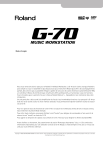
Link pubblico aggiornato
Il link pubblico alla tua chat è stato aggiornato.